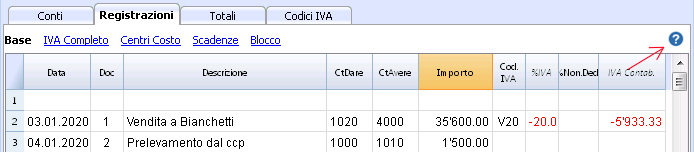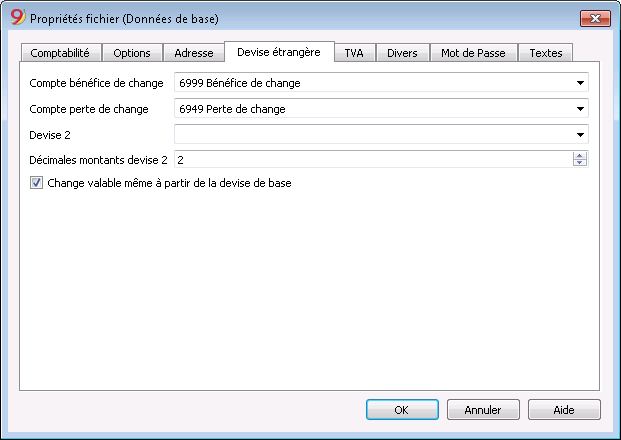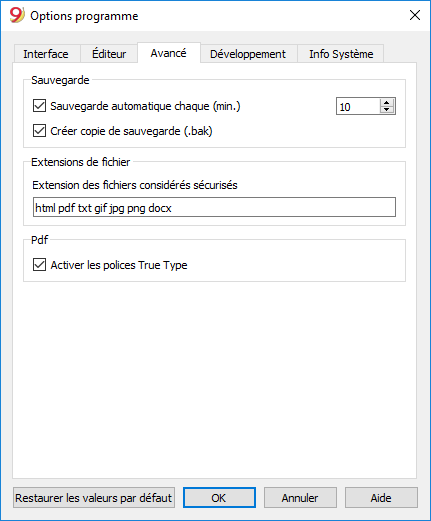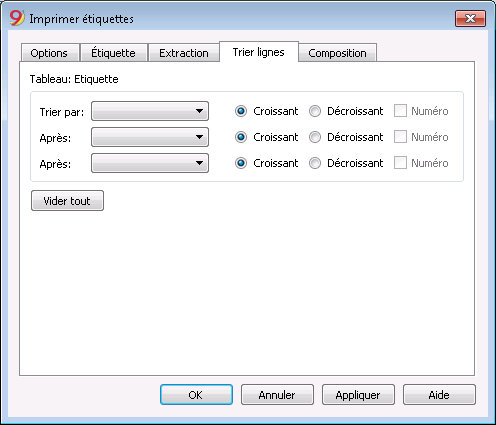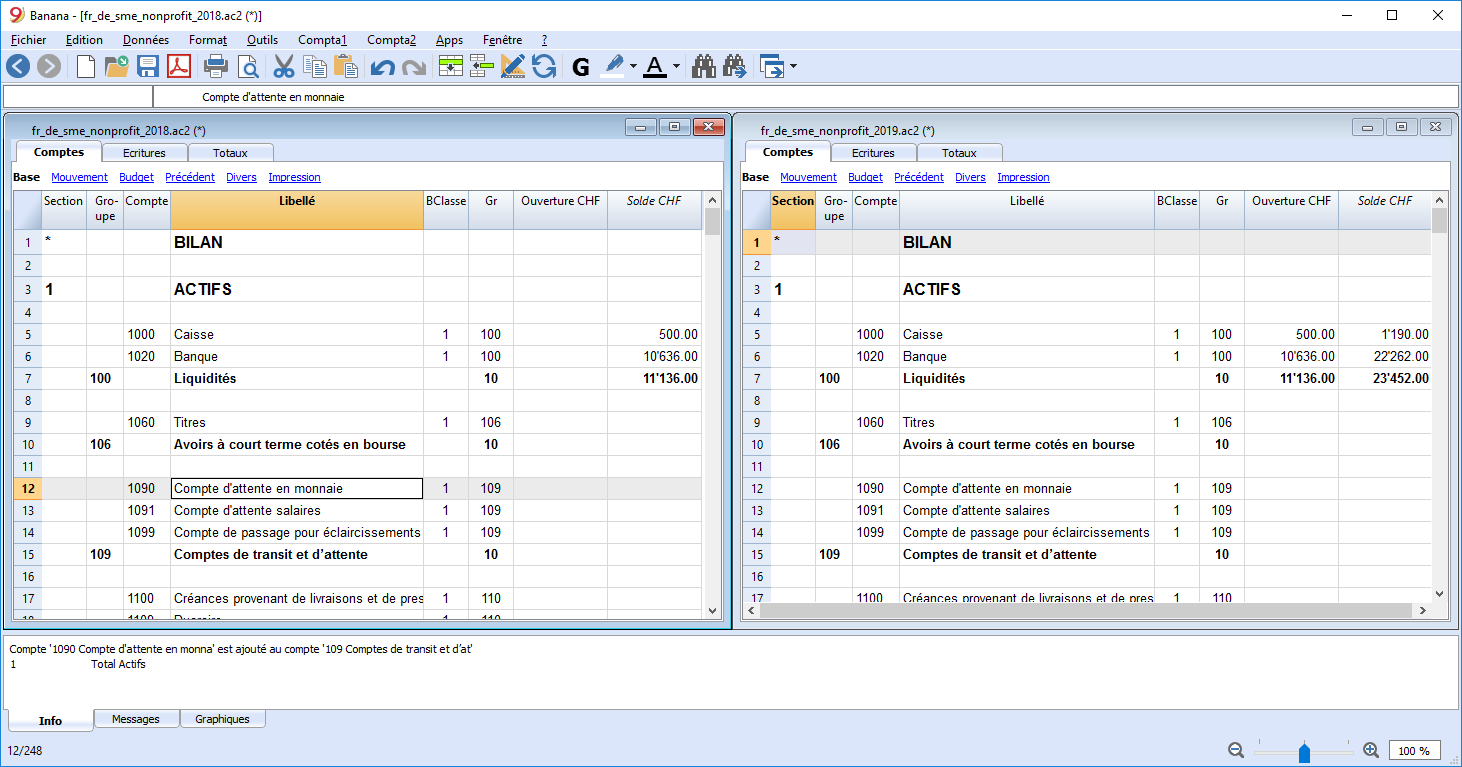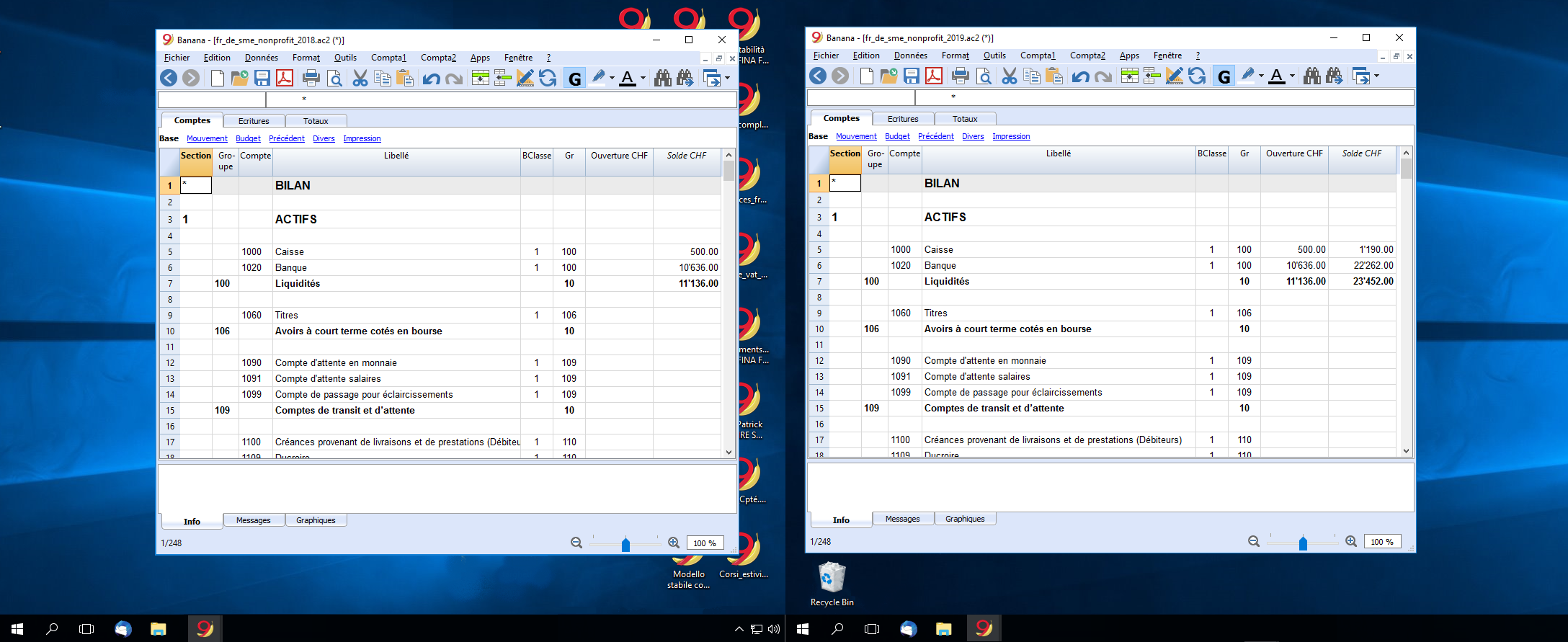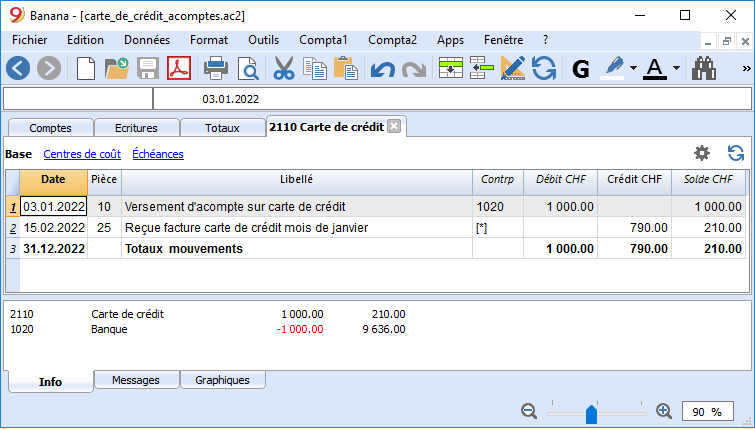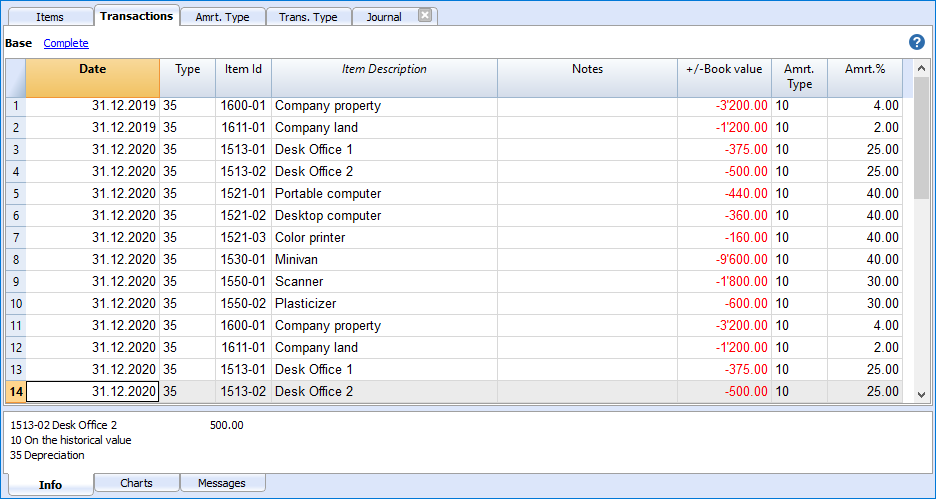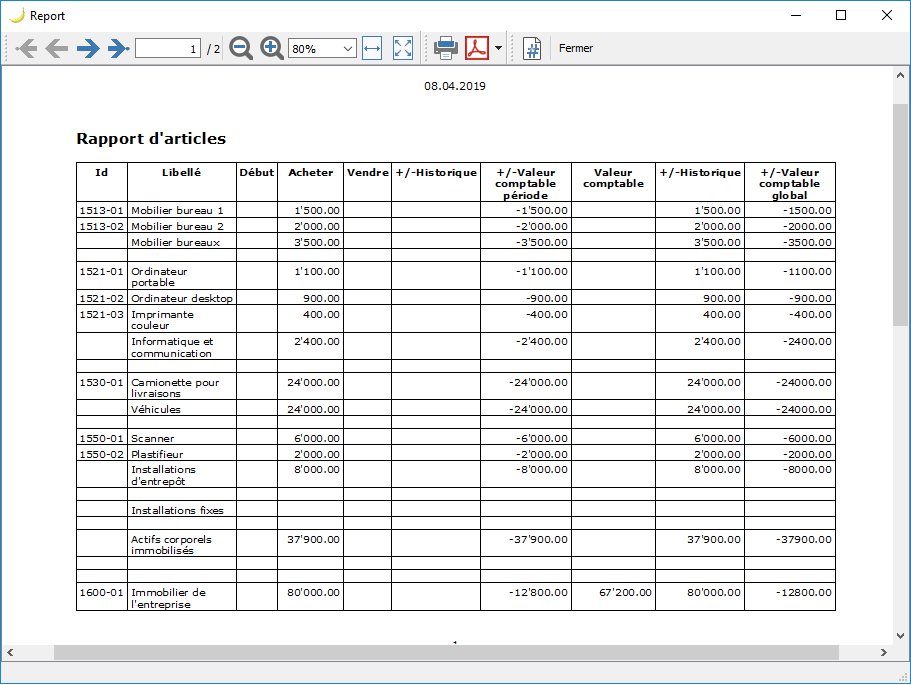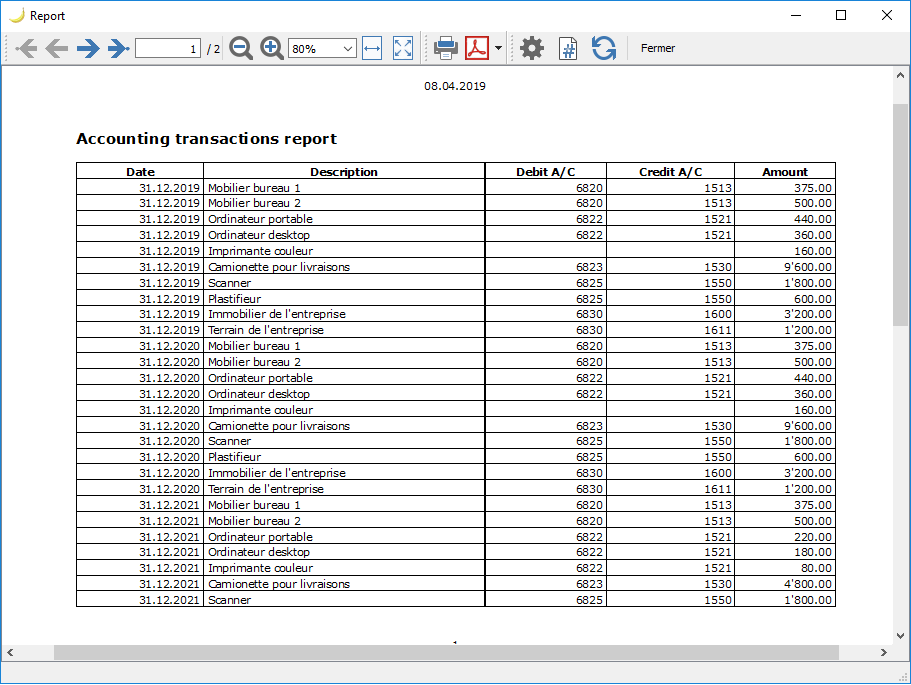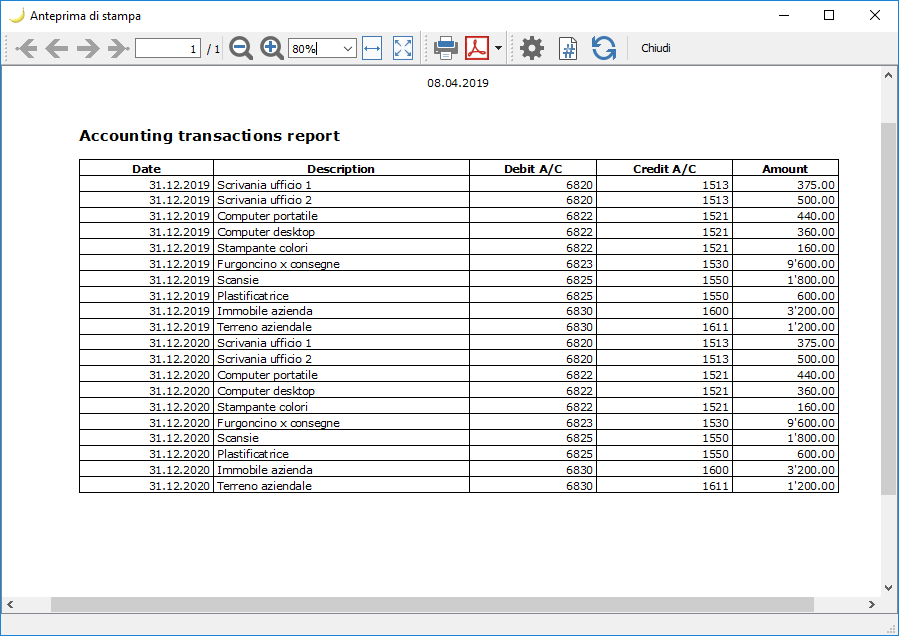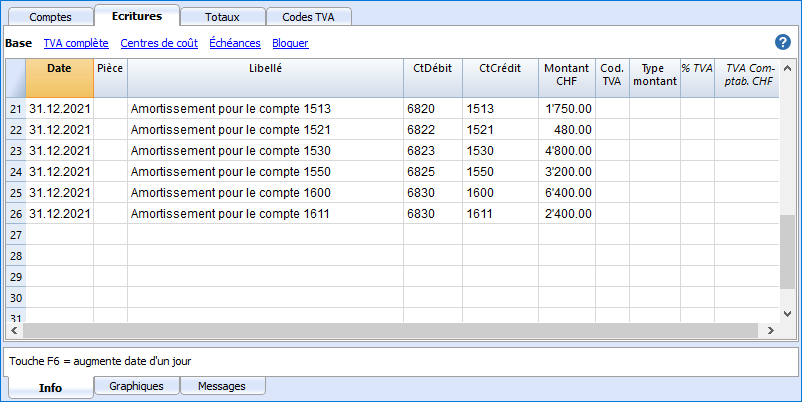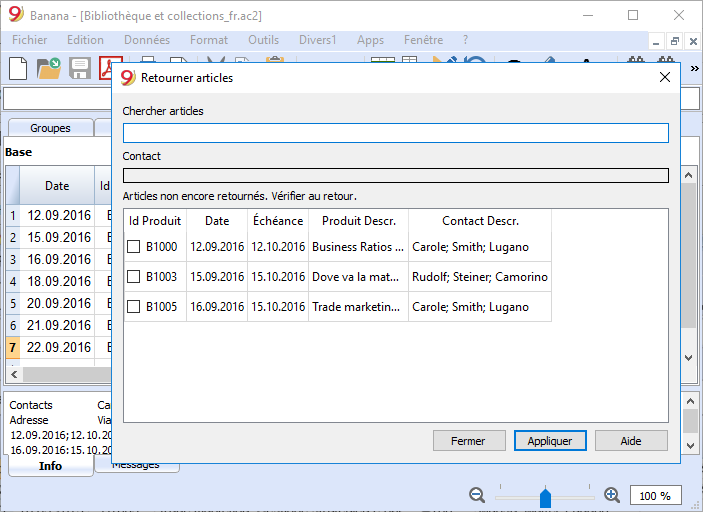Documentación Banana Contabilidad 9
Nuevo Banana Contabilidad Plus
Extensa documentación, una gran cantidad de tutoriales en línea y explicaciones de cada una de las funciones del programa (en Inglés pero también en Alemán, Francés, Italiano) se pueden encontrar en la sección de Documentación
Para recibir soporte técnico (también disponible en Español), accede a: Contacto y soporte
Documentaciones de las versiones anteriores:
- Documentación de Banana Contabilidad 8
- Documentación de Banana Contabilidad 7
- Documentación de Banana Contabilidad 6
Index
hello world
Installation
Quand on télécharge le programme, il est automatiquement enregistré dans le dossier Téléchargements (Downloads).
Après le téléchargement et l'exécution du programme, il sera enregistré dans le dossier Programmes (Windows: C:\Programmes, MAC OSX: /Applications, Linux: /bin) ou dans la destination indiquée par l'utilisateur pendant l'installation.
Les pages qui suivent expliquent comment installer le programme Banana Comptabilité.
Pour plus d'informations sur les fichiers de Banana Comptabilité, consulter la page Ouvrir, sauvegarder, copier et backup.
Configuration minimale
Banana Comptabilité 9 est disponible pour Windows, Mac et Linux comme version autonome.
Cette version ne sera plus mise à jour. Dernière mise à jour : décembre 2019.
Pour une version toujours à jour, passez à Banana Comptabilité Plus, sur abonnement.
Banana 9 pour Windows
- Windows 10, 8.1, 8. PAS compatible avec Windows 11 (veuillez mettre à jour avec Banana Plus).
- 180 MB d'espace libre sur disque dur*
- Connexion internet pour l'accès aux Modèles et à l'Aide du programme
- Windows 7 est compatible jusqu'à la version 9.0.3
Banana 9 pour Mac OS X
- Mac OSX 10.14, 10.13, 10.12
- 180 MB d'espace libre sur disque dur*
- Connexion internet pour l'accès aux Modèles et à l'Aide du programme
Banana 9 pour Linux
- Ubuntu 16.04 LTS ou version plus récente,
autres distributions partiellement supportées - 180 MB d'espace libre sur disque dur*
- Connexion internet pour l'accès aux Modèles et à l'Aide du programme
Banana mobile pour Android et Chrome OS
- Disponible sur Google Play Store
- Version Android 4.2 ou supérieure
- Banana mobile pour Android et Chrome OS ont des limitations par rapport à la version desktop.
Banana mobile pour Apple iOS (iPhone et iPad)
- Disponible sur Apple App Store
- Version iOS 8.4 ou supérieure
- Banana mobile pour iOS a des limitations par rapport à la version desktop
Plus d'informations
- L'espace nécessaire sur le disque dur dépend du nombre d'écritures et comptes insérés dans la comptabilité. Pour un fichier de comptabilité avec 200 comptes et 2000 écritures, il faut environ 3 Mbyte d'espace sur le disque.
- Le nombre de fichiers de comptabilité est illimité.
- Les fichiers créés avec différentes versions (Windows, Mac, Linux, iOS, Android et Chrome OS) sont interchangeables.
- Le programme, tout comme Excel, est mono-utilisateur. Une seule personne à la fois peut modifier un fichier.
- La version Windows peut être installée sur un serveur et l'application démarrée sur les ordinateurs clients.
- Le programme peut être utilisé avec Terminal Server ou d'autres technologies similaires pour bureau à distance.
Voir aussi Installation sur serveur et clés USB.
Clé de licence
Banana Comptabilité 9 est un ancien produit qui n’est plus vendu. Les informations concernant la clé de licence se réfèrent à des produits vendus par le passé. Banana Comptabilité Plus est notre nouvelle version.
La clé de licence est un code qui était fourni lors de l’achat du programme et qui rendait le programme entièrement opérationnel.
La clé de licence était fournie de la manière suivante :
- dans la boîte, imprimée sur une carte spéciale
- envoyée par e-mail le jour de l’achat en ligne par carte de crédit
- imprimée sur la facture (pour ceux qui ont acheté directement chez nous).
IMPORTANT : Conservez soigneusement la clé de licence. En cas de perte, suivez les instructions du chapitre Clé de licence perdue.
Clé de licence valide pour Windows, Mac et Linux
Avec Banana Comptabilité 9, la clé de licence est valable pour tous les systèmes d'exploitation.
Modalité Free Version (gratuite)
- Utiliser le Livre de caisse et la Time Sheet de façon complète et sans limites.
- Utiliser toutes les autres applications du programme de façon complète, en insérant jusqu'à 70 lignes dans le tableau Écritures.
Si dans le tableau Écritures, vous avez plus de 70 lignes, en travaillant dans la modalité Free Version il ne sera pas possible d'enregistrer ou d'exporter le fichier; dans l'impression sera écrit "Free Version".
Quand la clé de licence est insérée, Banana Comptabilité passe de la modalité Free Version à la modalité Professional et toutes les limitations sont enlevées. Les fichiers déjà créés sont maintenus.
Insérer la clé de licence
- Ouvrir Banana Comptabilité
- Sélectionner la commande Gérer clés de licence... du menu ? (Aide)
- Insérer le numéro de la clé de licence dans le champ approprié
- Cliquer sur le bouton Sauvegarder clé de licence
- Confirmer l'opération si demandée
Important: La clé de licence est enregistrée seulement pour l'utilisateur courant de l'ordinateur.
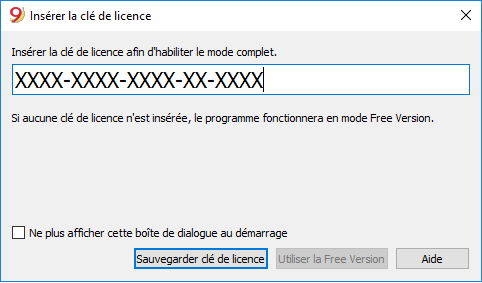
Code d'enregistrement
En insérant et en sauvegardant la clé de licence, le programme affiche automatiquement le code d'enregistrement et la fenêtre suivante apparaît (Gérer clés de licence du menu ? (Aide)):
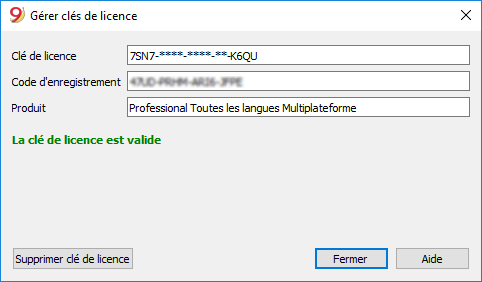
La clé de licence même est partiellement masquée, pour des raisons de sécurité. Si l'utilisateur perd la clé de licence, nous pouvons la récupérer à partir de votre code d'enregistrement.
Il est important de soigneusement conserver le code d'enregistrement.
Modifier la clé de licence
Avant de modifier une clé de licence déjà insérée, sauvegarder et fermer les fichiers comptables: seulement le programme doit rester ouvert.
Pour modifier une clé de licence, il faut d'abord supprimer la clé de licence existante et ensuite y insérer une nouvelle (différente).
Supprimer la clé de licence
En supprimant la clé de licence, le programme retourne à la modalité Free Version.
Insérer une nouvelle clé de licence (différente)
- Insérer le numéro de la clé de licence dans le champ approprié
- Cliquer sur le bouton Sauvegarder clé de licence
- Confirmer l'opération si demandée
À la fin de l'opération, fermer le programme et redémarrer.
Clef de licence perdue
Pour Banana Comptabilité 9, si vous avez enregistré votre produit, vous pouvez récupérer votre clé de licence de Banana Comptabilité 9 via le formulaire Récupération clé de licence ,sans frais. Vous pouvez également nous contacter par email pour nous demander de vous renvoyer votre clé de licence . La récupération de la clé de licence est considérée comme un support technique, qui est facturé à CHF 70.-.
Lorsque vous contactez notre service technique, envoyez le code d'enregistrement qui se trouve dans la fenêtre Gérer clés de licence du menu ?, ou envoyez-nous une copie de la capture d'écran de cette même fenêtre en pièce jointe.
Au lieu de récupérer la clé de licence perdue nous recommandons le passage à Banana Comptabilité Plus, disponible comme abonnement annuel au coût de CHF 89.- ou CHF 179.- (plan avec fonctions avancées qui comprend également du support par e-mail et par téléphone). Il est possible de passer à Banana Comptabilité Plus même sans la clé de licence de l'ancienne version.
Vous bénéficiez également 1 mois gratuit avec le passage à Banana Comptabilité Plus.
- Caractéristiques de Banana Comptabilité Plus
- Nouveautés de Banana Comptabilité Plus par rapport à la version 9
- Les plans de Banana Comptabilité Plus: choisissez celui qui vous convient.
Installer sous Windows
Installer le programme est très simple, grâce à la fonction d'auto-installation.
En téléchargeant le programme, vous acceptez les Conditions de licence.
Une fois effectué le download, faire un double clic sur le fichier téléchargé.
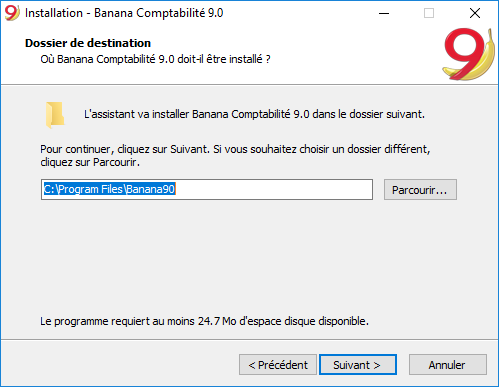
Le programme propose d'enregistrer dans le dossier C:\Program Files\Banana90. Si l'on veut enregistrer dans un autre dossier, cliquer sur le bouton Parcourir et choisir le parcours.
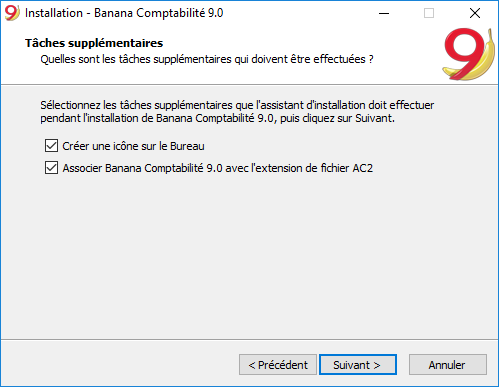
Par défaut, le programme a déjà activé les options Créer une icône sur le Bureau e Associer Banana Comptabilité 9.0 avec l'extension de fichier AC2
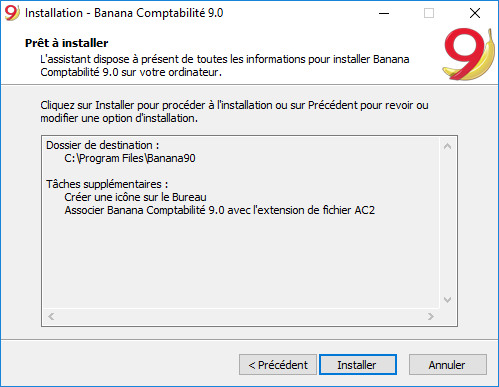
Cliquer sur le bouton Installer pour démarrer l'installation.
Le programme est installé dans la langue du système d'exploitation de l'ordinateur, mais elle peut toujours être modifiée à partir du menu Outils, commande Options programme.
Insérer la clé de licence
Après avoir ouvert le programme, le dialogue Inserer la clé de licence s'affiche. Insérer la clé de licence et confirmer avec le bouton Sauvegarder clé de licence.

En insérant la clef de licence dans Banana Comptabilité, on passe de la mode de démonstration à la mode complète. Si la clef de licence n'est pas insérée, un message apparaît à l'ouverture du fichier comptable, pour avertir l'utilisateur qu'il travaille en mode Free Version.
Nouveau fichier
Après avoir ouvert le programme, lancer la commande Nouveau du menu Fichier. A partir de la fenêtre qui apparaît, il est possible de choisir le type de comptabilité, l'option avec ou sans TVA, la langue, et un modèle ou exemple (ou un fichier vide peut être sélectionné - choix déconseillé)

NOTE: pour désinstaller le programme, sélectionner du Panneau de configuration de Windows l'icône Installation Applications et ensuite supprimer la version désirée de Banana Comptabilité de la liste des applications.
Installation sous Mac
Installer le programme est très simple, grâce à la fonction d'auto-installation
En téléchargeant le programme, vous acceptez les Conditions de licence.
Suivre la procédure suivante:
Télécharger le fichier .dmg en cliquant sur le bouton Enregistrer fichier.
Après avoir enregistré le fichier dans votre dossier Download, faire un double clic sur le fichier même,
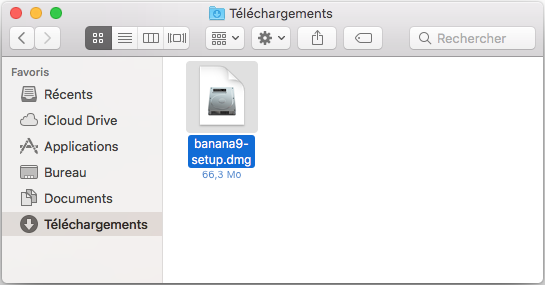
Faire glisser l'icône Banana 9 dans le dossier des Applications
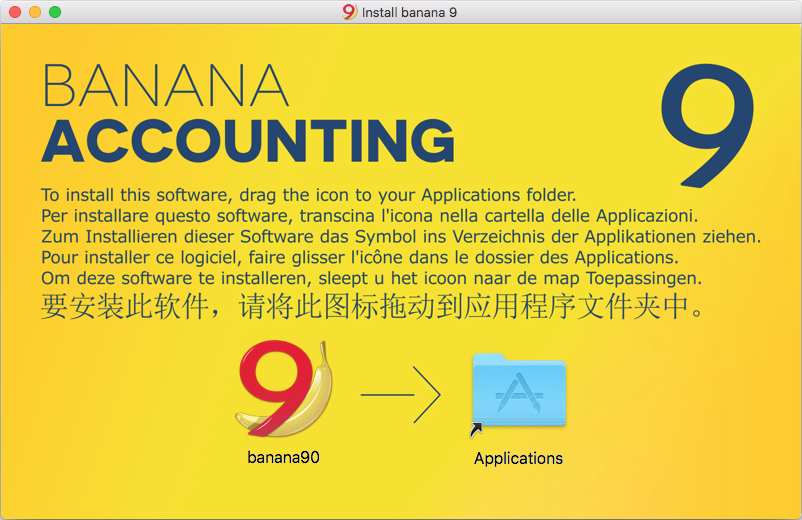
A ce moment, Banana Comptabilité 9 est prêt pour être utilisé. Faire un double clique sur l'icône Banana 9 dans le dossier des Applications. Le programme est installé dans la langue du système d'exploitation de l'ordinateur, mais elle peut toujours être modifiée à partir du menu Outils, commande Options programme.
Insérer la clé de licence
Quand on ouvre le programme pour la première fois, insérer la clé de licence et confirmer avec Sauvegarder clé de licence.

Puis lancer la commande Nouveau du menu Fichier. A partir de la fenêtre qui apparaît, il est possible de choisir le type de comptabilité, l'option avec ou sans TVA, la langue, et un modèle ou exemple (ou un fichier vide peut être sélectionné - choix déconseillé)

En cas de problèmes avec l'installation: Vérifier dans Apple -> Préférence de système, Sécurité et confidentialité, d'avoir choisi l'option "N'importe où" au lieu de "Mac App Store et développeurs identifiés". Voir également la page internet de Apple.
NOTE:
Pour désinstaller le programme, il suffit de le supprimer du dossier des Applications.
Pour exécuter Banana Comptabilité sur plusieurs écrans, ouvrez l'application 'Terminal' et tapez la commande suivante :
- open -n -a "Banane 9".
- open -n -a BananaPlus (pour la nouvelle version)
Installation sous Linux
La meilleure façon d'installer Banana Accounting pour Linux est en utilisant l'App Store pour Linux: Snapcraft.
Sur Ubuntu, lancez simplement "Logiciels Ubuntu", recherchez «banana», sélectionnez Banana Comptabilité et cliquez sur le bouton «Installer».
L'App Store Snapcraft peut être utilisé sur plusieurs distributions Linux, aussi OpenSUSE et Mint.
Cet article vous explique comment utiliser Snapcraft sur votre distribution préférée.
En téléchargeant le programme, vous acceptez les Conditions de licence.
Installation avec l'App Store pour Linux

Paquet .AppImage
Téléchargez l'application, rendez-la exécutable et exécutez! Les bibliothèques système n'ont pas besoin d'être installées et ne sont pas modifiées.
- Télécharger le paquet
- Rendre le package exécutable
- Faites un clic droit sur le paquet et sélectionnez Propriétés
- Sous l'onglet Autorisations, activez l'option "Autoriser l'exécution ..."
- Confirmez le changement avec Ok
- Démarrer l'application avec un double clic sur le paquet
Paquet .tgz
Pour ceux qui en ont besoin.
- Télécharger le paquet. tgz
- Extraire le paquet. tgz
- Pour démarrer Banana Comptabilité 9, exécuter le fichier start_Banana.sh
Informations techniques pour la mise à jour
Informations importantes pour le passage à Banana Comptabilité 9.
Pour ceux qui ont déjà un fichier de comptabilité d'une version précédente (4, 5, 6,7 et 8) et qui passent à Banana Comptabilité 9.
Pour les nouveautés, aller à la page Nouveautés de la version 9.
Gestion et échange des fichiers
Une fois installé Banana Comptabilité 9 (pour Windows, Linux, ou pour Mac), vous pouvez faire démarrer le programme et ouvrir (menu Fichier, commande Ouvrir) vos fichiers, créés avec Banana Comptabilité.
- Banana 9 ouvre tous les fichiers des versions 2.02, 3, 4, 5, 6, 7 ou 8.
- Les fichiers enregistrés dans Banana 9 peuvent également être rouverts et modifiés avec Banana Comptabilité version 5, 6, 7 et 8.
- Quand on utilise des fonctions qui sont seulement disponibles dans la Banana 9, celles-ci ne sont pas compatibles avec des versions précédentes.
- Les fichiers enregistrés avec la version 5, 6, 7, 8 et 9 ne peuvent pas être rouverts avec Banana 2, 3 et 4.
- Les fichiers peuvent sans problèmes être passés d'un système d'exploitation à un autre.
Si les fichiers ne se trouvent pas dans la liste des fichiers récents (page d'ouverture), vous pouvez les chercher selon les instructions données ici.
Si, après l'installation de la nouvelle version de Banana, les fichiers s'ouvrent avec une version précédente, il faut activer l'option "Associer fichiers .ac2".
Version Free Version / Clé de licence
Si vous installez le programme sans clé de licence, Banana fonctionne dans la modalité Free Version, qui permet l'usage de toutes les fonctions et le sauvegarde jusqu'à 70 lignes d'écritures.
- Pour utiliser la version 9 dans la mode complète, il faut acheter la clé de licence (mise à jour) et l'insérer dans le programme.
- Version Mise à jour: la version mise à jour est la version normale à un prix de faveur. Elle peut aussi être installée sur des ordinateurs où il n'y a pas de version précédente.
- Les clés de licence fonctionnent sous Windows, Mac ou Linux; valide pour être installée sur maximum 2 ordinateurs (appartenants au même propriétaire).
- Dans la modalité Free Version, le Livre de caisse est également limité à 70 écritures.
Version pour Mac (Touches de fonction)
Pour éviter des conflits avec les touches du système d'exploitation Apple, les touches de fonction qui, sous Windows, sont F4, F5, F6, sont devenues Cmd+4, Cmd+5, Cmd+6 sous Mac.
Importer extraits de compte bancaires
Banana 9 fournit différents filtres d'importation, qui sont téléchargés de notre site internet.
Pour importer les extraits de compte/mettre les filtres à jour, il faut:
- choisir la commande Importer en comptabilité de menu Compta1 -> Importer mouvements
- cliquer sur le bouton Gérer filtres afin de pouvoir voir tous le filtres disponibles
- cliquer sur le bouton Mettre à jour filtres
- habiliter les filtres désirés, en les sélectionnant et confirmer avec OK.
Importer fichiers XML de Postfinance
Banana 9 importe en utilisant le nouveau standard XML ISO 20022. Postfinance fournit ce format seulement sur demande.
Il est donc nécessaire de demander à votre consultant Postfinance de changer le format et de passer à l’ISO 20022.
Les clients commerciaux de Postfinance peuvent aussi demander d'avoir le format Pdf et le format ISO 20022.
Rapport TVA Suisse
Pour obtenir le rapport trimestriel de la TVA prêt pour le formulaire officiel, procéder comme suit :
- Menu Apps -> Gérer Apps... -> Formulaires TVA pour la Suisse (effective ou selon taux de la dette fiscale nette/ taux forfaitaires) -> spécifier la période désirée
- Dans la version Banana Comptabilité 9, le formulaire TVA est également disponible pour qui est soumis à la méthode selon taux de la dette fiscale nette/ taux forfaitaires.
Bilan formaté par groupes
Dans le Bilan formaté par groupes (menu Compta1), dans la colonne Année précédente, sont affichés les soldes qui ont été repris du fichier de l'année précédente. Si, dans la section Options de la fenêtre de dialogue Propriétés fichier (Données de Base), le fichier de l'année précédente n'a pas été défini, les soldes sont repris de la colonne Précédente du tableau Comptes.
Changements à partir de la version 6 (ou précédente)
Dans le passage de Banana 6 (ou précédente) à Banana 9, certaines fonctions ont changé de nom:
- Les données peuvent être modifiées directement dans la cellule du tableau (comme dans Excel)
- Un double-clique permet d'accéder à l'Édition, directement dans la cellule.
Au lieu d'un double-clique, pour ouvrir la fiche de compte ou accéder au Extraire lignes, peuvent être utilisés:- Alt + clique avec la souris et ensuite sélectionner la commande Fiche de compte
- Touche droite de la souris (ouvre le menu) et ensuite sélectionner la commande Fiche de compte
- Un clique de la souris sur le petit symbole bleu à côté du numéro de compte (dans la cellule en haut à droite).
- La fenêtre Messages a été déplacée dans la partie basse de la fenêtre, a côté de la carte Info.
La fenêtre Messages est accessible en cliquant sur la carte du même nom.
-
La lista des vues a été déplacée vers le haut de la fenêtre, en dessous de la liste des tableaux.
- Quand on fait défiler la barre de défilement, le contenu du tableau défile immédiatement.
Dans les Écritures, l'indication de la date et du document n'apparaît plus. - À partir de Banana version 7, la fiche de compte peut être mise à jour (bouton en haut à droite de la fiche de compte)
Dans Banana Comptabilité 6, il fallait à nouveau impartir la commande. - Quand il y a une sélection dans le tableau en cours d'impression ou dans l'aperçu, seulement les cellules sélectionnées sont imprimées.
Uniquement sous Windows, il sera possible de sélectionner dans le dialogue Impression s'il faut seulement imprimer la sélection ou tout. - Lorsque vous modifiez le montant en devise, le change ou le montant en devise de base, le programme recalcule automatiquement les autres valeurs sans utiliser le bouton F6.
- Dans la colonne Date, en saisissant le signe ".", la date du jour est automatiquement insérée.
- Comptabilité Simple -> est devenue -> Comptabilité Dépenses / Recettes.
- Les menus Caisse1, Simple1, Caisse2 et Simple2 ont été remplacés par les menus Compta1 et Compta2.
- Comptes par période -> est devenue -> Rapport comptable
- Exporter fichier en pdf -> est devenue -> Créer dossier pdf
- Dans certaines fonctions, comme le Bilan formaté, ... un sous-menu "Compositions" a été créé pour rappeler les configurations enregistrées (avant, ces configurations étaient appelées des "Favoris").
- Dans le menu Aide -> Touches de raccourcis, vous trouvez la liste des touches et les commandes qui y sont associées.
- Dans la fenêtre "Info" et "Messages" à côté du message d'erreur, apparaît maintenant le symbole
 : en cliquant avec la souris sur ce symbole, vous serez directement redirigé sur la page Web spécifique relative à l'erreur, avec les causes possibles et les solutions.
: en cliquant avec la souris sur ce symbole, vous serez directement redirigé sur la page Web spécifique relative à l'erreur, avec les causes possibles et les solutions. - Les connexions DDE ne sont plus supportées.
Installation avancée
Installation sur un ordinateur non connecté à l'internet
- Utiliser un ordinateur avec connexion internet et télécharger le programme d'installation correspondant au système d'opération de l'ordinateur sur lequel vous désirez installer le programme.
- Copiez le fichier sur une clé USB ou sur un CD
- Insérez la clé USB sur l'ordinateur dans lequel vous désirez installer le programme.
- Lancer le programme d'installation.
- Lancer le logiciel Banana Comptabilité et insérer la clé de licence.
Windows - installation sur serveur ou clé USB
Aspects juridiques
Il faut se rappeler qu'afin de pouvoir exécuter le logiciel Banana Comptabilité sur plusieurs ordinateurs, il faut acheter le même nombre de licences que le nombre d'ordinateurs qui utilisent le programme.
Banana avec le terminal serveur et des systèmes de distribution par le biais de paquets
Banana Comptabilité peut être installée sans problèmes sur des serveurs, des serveurs terminal Server, des disques externes, ou "packaged" (empaqueté) pour distribution en tant que:
-
tout ce qui est nécessaire pour le fonctionnement de Banana Comptabilité est installé dans le répertoire d'installation (exe, dll, exemples)
-
Banana n'écrit pas dans les répertoires de système et dans la base de registre du système
- les configurations de l'utilisateur sont enregistrées dans la base de registre de chaque utilisateur
- pour chaque comptabilité, il n'y a qu'un seul fichier, qui (comme un fichier Excel) peut résider sur un disque local, un réseau, une clé USB ou un répertoire DropBox, Google drive ou d'autres systèmes similaires
- Banana est compatible avec des systèmes de Bureau à distance ou des gestionnaires de paquets pour l'installation des logiciels.
Pour plus d'informations sur les fichiers, voir aussi Fichier - Enregistrer.
Installation dans un répertoire partagé ou sur une clé USB
- Suivre la procédure d'installation normale, normalement sous C: \ Program Files \ BananaXX \ (XX indique le numéro de la version
- Exécutez le programme BananaXX en mode Administrateur
- Insérer et sauver la clé de licence
- Copier tout le répertoire d'installation sur la clé USB, le répertoir partagé ou le paquet de distribution.
- La clé USB peut ensuite être utilisée sur des ordinateurs compatibles.
En cas de doute sur la compatibilité de vos systèmes, nous vous recommandons d'effectuer une installation avec la version du programme que vous téléchargez sur Internet, sans clé de licence.
Apple/Mac - installation sur serveur
Il n'est pas possible d'installer Banana Comptabilité sur un serveur Mac.
Le programme doit être installé sur chaque ordinateur individuel et il faut y insérer la clé de licence. Toutefois, vous pouvez bien sûr enregistrer les fichiers de comptabilité sur un disque réseau.
Associer les fichiers .ac2 à la dernière version de Banana
Quand le programme Banana Comptabilité est installé, l'option "Associer Banana Comptabilité 8.0 avec l'extension de fichier AC2 " est déjà activée par défaut; donc tous les fichiers de la comptabilité sont ouverts avec la nouvelle version.
Si, en cliquant directement sur le fichier avant d'ouvrir le programme, le fichier s'ouvre avec la version précédente, ce problème peut être résolu de façon suivante:
Windows:
- cliquer avec la touche droite de la souris sur l'icône du fichier
- dans le menu qui apparaît choisir "Ouvrir avec", puis "Choisir le programme par défaut..."
- sélectionner la dernière version installée du programme Banana.
Mac:
- cliquer avec la touche droite de la souris (où ctrl + touche souris) sur l'icône du fichier
- dans le menu qui apparaît choisir "Lire les informations"
- sous "Ouvrir avec" sélectionner la dernière version installée du programme Banana et cliquer sur "Tout modifier..."
Il suffit d'exécuter cette opération qu'une seule fois et sur un seul fichier; les fichiers seront toujours ouverts avec la dernière version.
Désinstallation
Désinstaller Banana Comptabilité sous Windows
- Du menu Démarrer configurer -> Panneau de Configuration
- Sélectionner -> Programmes -> Désinstaller un programme
- Choisir le programme que l'on veut désinstaller, par exemple, une vieille version de Banana
- Cliquer sur le bouton -> Désinstaller
Désinstallant Banana Comptabilté, seulement le programme est supprimé; les fichiers .ac2 personnels ne sont pas modifiés.
Désinstaller Banana Comptabilité sous Mac
- Aller dans Finder
- Choisir le dossier Applications
- Choisir le programme que l'on veut désinstaller, par exemple, une vieille version de Banana
- Glisser le programme dans la Corbeille
Désinstallant Banana Comptabilté, seulement le programme est supprimé; les fichiers .ac2 personnels ne sont pas modifiés.
Désinstaller Banana Comptabilité sous Linux
Pour les détails, veuillez consulter la page 'Installation sous Linux': Paquets .AppImage et Paquets .tgz .
Interface
Interface améliorée
Dans la nouvelle version Banana Comptabilité Plus, vous trouverez une interface actualisée, avec des menus très intuitifs et fonctionnels, et vous accéderez aux commandes beaucoup plus rapidement.
Nous vous conseillons de passer immédiatement à Banana Comptabilité Plus et de profiter des nombreuses nouvelles fonctionnalités.
Quand on crée un nouveau fichier ou on ouvre un fichier existant, le programme présente une structure caractérisée des éléments suivants:

La barre de menus
La barre de menu contient les commandes groupées par menu.
La barre de menu se compose de :
- Menus généraux : Fichier, Edition, Données, Format, Outils, Apps, Fenêtre, ? (Aide)
- Menu spécifique au type de fichier utilisé. Les commandes sont différentes selon l'application utilisée.
- Applications comptables (Livre caisse, Dépenses et Recettes, Comptabilité en partie double) :
Menus Compta1 et Compta2
- Applications comptables (Livre caisse, Dépenses et Recettes, Comptabilité en partie double) :

- Applications utilitaires (feuille d'heure, Carnet d'adresses, Bibliothèque, Biens amortissables
Menu Divers1 et éventuellement Divers2

Attention: dans les systèmes d'exploitation Mac, la barre des menus se trouve en haut de l'écran, à droite du logo Apple (en forme de pomme).
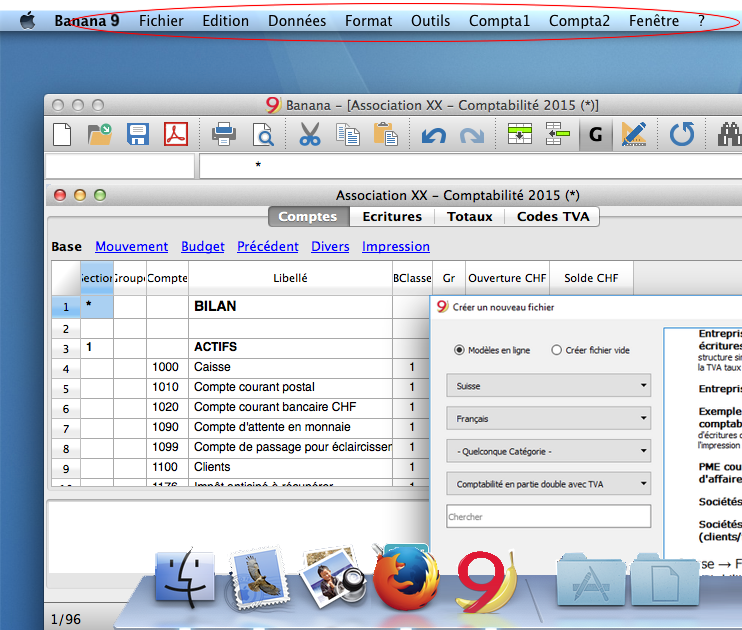
La barre d'outils
La barre d’outils permet d’accéder rapidement aux fenêtres et aux commandes les plus souvent utilisées.
Il suffit de se placer avec la souris sur l'icône désirée et d'attendre un instant pour en avoir la description.

La zone d'introduction de texte
Passer en mode édition
- Double-cliquez sur la cellule
- Touche F2 ( cmd-F2 pour Mac)
- La touche espace est modifiée avec un texte complètement vide (l'espace n'est pas inclus dans le texte).
Touches d'entrée et touches de raccourci
- S'il y a une colonne Données en insérant un point ".", la date du jour sera introduite.
- Si vous avez une colonne Heure et que vous voulez insérer un point ".", l'heure courante est introduite (par exemple dans la Timesheet - la feuille de temps-).
- Lorsque vous trouvez en mode d'auto-complétion (dans la liste) avec la touche Ctrl+flèche vers le bas, vous acceptez la valeur de votre choix et vous vous rendez à la la cellule suivante.
Autres touches de raccourci très utiles :
- Touche F4 (ou Cmd+4 sur les ordinateurs Apple) - copie les données de la cellule supérieure
- Touche F6 (ou Cmd+6 sur les ordinateurs Apple) - différentes fonctions selon la cellule dans laquelle vous vous trouvez. Voir ci-dessous.
- Vous pouvez afficher la liste des raccourcis clavier en sélectionnant la commande Raccourcis clavier dans le menu Aide.
Saisies semi-automatiques :
Si la fonction Smart fill (Compléter les textes automatiquement) est activée (voir le menu Outils -> Options du programme), une liste de suggestions apparaît, pour accepter le choix, confirmer avec :
- La touche Enter accepte le choix et passe à la cellule éditable suivante, à droite ou en dessous, en fonction des réglages choisis.
- La touche Tabulation accepte et passe à la cellule de droite.
- Les touches Maj+Tabulation accepte et passe vers la cellule de gauche.
- La touche F6 (ou Cmd+6) accepte le texte et exécute la commande associée (voir explication ci-dessous).
Le programme offre une liste de choix (enregistrements similaires, comptes ou codes TVA) en fonction du texte tapé.
Ensuite, vous devez parcourir avec la flèche et sélectionner le numéro de compte.
- Les choix qui ont le même début (si présents)
- Sinon, les éléments qui contiennent le texte tapé dans le code, la description.
- Le compte "1000 Caissw" peut être recherché en entrant 10, ou la description "Caisse".
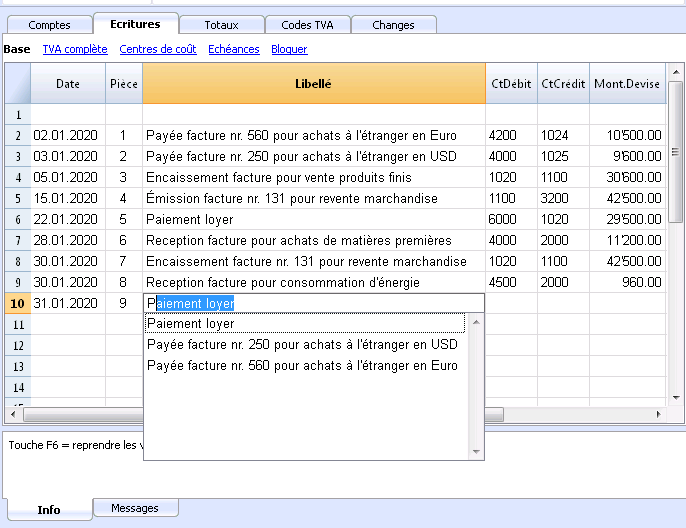
Calculateur intégré
Si vous devez exécuter un calcul, vous pouvez vous placer dans n'importe quelle cellule npn protégée du type Montant et insérer votre calcul: dès que vous appuyez sur la touche Enter, le programme exécute le calcul. Il s'agit d'un outil pratique qui permet de gagner du temps si, par exemple, vous ne devez insérer que quelques valeurs d'un document dans le programme ou si vous devez insérer un pourcentage.
Cette fonctionnalité est disponible dans tous les tableaux et dans toutes les colonnes du type Montant.

Exécuter commande
Certaines colonnes sont associées à des actions qui s'activent par le Menu Edition -> Exécuter Commande ou par la touche correspondante (F6 ou Cmd + F6 sur ordinateurs Apple), indiquée dans la fenêtre d'informations.
Exemple d'actions:
- Colonne Pièce: reprise de la ligne répétitive ou du numéro progressif.
- Description: reprise des données de la lignes similaire.
Les tableaux
Chaque fichier de la comptabilité est constitué de plusieurs tableaux. On distingue les tableaux principaux et les tableaux auxiliaires. Les tableaux varient selon le type de comptabilité choisi.
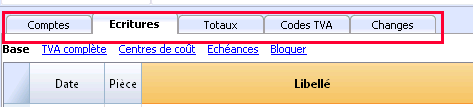
Dans le cas de tableaux générés par l'utilisateur, comme une fiche de compte, en cas d'ajout ou de modification de données, cliquez simplement sur l'icône appropriée pour mettre à jour le tableau avec les nouvelles données.

Imprimez tout ce que vous voyez à l'écran
En plus des différents rapports disponibles, Banana Comptabilité vous permet d'imprimer tout ce que vous voyez à l'écran, dans n'importe quel tableau.
Pour plus d'informations, visitez la page Imprimer/Aperçu
Les vues
Les vues représentent des différentes façons de visualiser les données comptables avec des colonnes spécifiques. Les vues peuvent être différentes pour un même tableau et sont très utiles quand on veut voir les données comptables de manière différente, sans pour autant changer la configuration de base. Les vues sont positionnées dans la zone sous les tableaux et peuvent être personnalisées avec la commande Organiser tableaux, ou on peut aussi créer de Nouvelle vues.
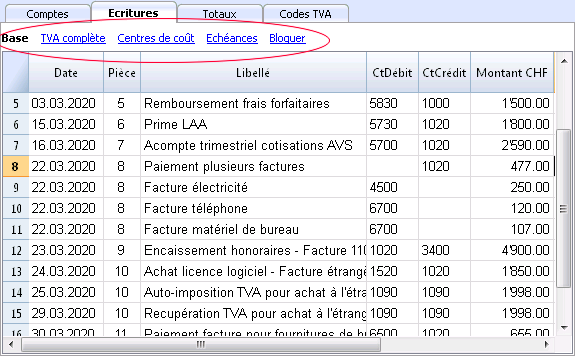
Les colonnes
Ce sont les éléments verticaux du tableau. Chaque tableau a des colonnes spécifiques avec ses propres en-têtes. La disposition, la dimension, la description, le format, la largeur, le style, l'alignement peuvent être personnalisés à travers les fonctions qui se trouvent dans la commande Organiser colonnes, menu Données.
Il y a des colonnes dans lesquelles les données sont insérées par l'utilisateur, pendant qu'il y en a d'autres où le programme insère automatiquement des données et qui ne peuvent pas être modifiées par l'utilisateur (par exemple, les colonnes de la fiche de compte).
L'utilisateur peut ajouter des nouvelles colonnes pour insérer des informations supplémentaires, avec la commande mentionnée ci-dessus (Organiser colonnes, menu Données), mais dans le cas où celles-ci contiennent des valeurs, elles ne seront pas élaborées par le programme.
Une série de colonnes spécifiques compose la vue qui permet d'afficher seulement une série de données.
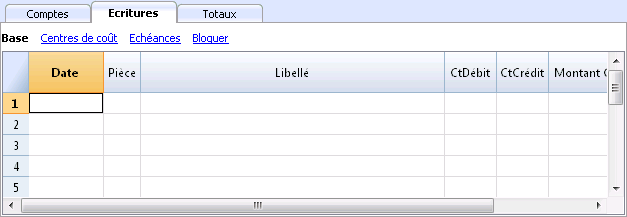
La fenêtre d'information
Il s'agit d'une fenêtre placée dans la partie inférieure de l'écran, dans laquelle sont visualisées des informations utiles pour travailler, relatives au tableau et à la cellule dans laquelle on se trouve. Elle signale aussi en rouge les messages d'erreurs.
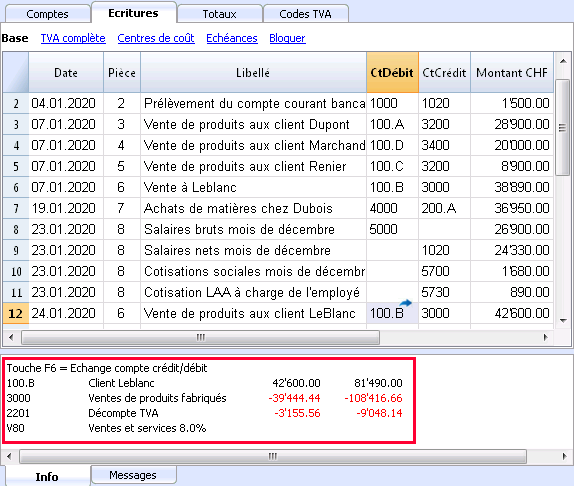
La fenêtre "Message"
Quand il y a une erreur, le programme affiche l'erreur dans la fenêtre "Message", en indiquant la ligne de l'écritures (tableau Ecritures) ou la ligne où se trouve le compte (si elle se trouve dans le tableau Comptes) avec la signalisation de l'erreur.
- En clicant sur le bouton "Aide" vous accédez à la page où l'erreur est expliquée.
- Tous les messages d'erreur signalés par le programme sont enregistrés dans la Fenêtre Message d'erreurs.
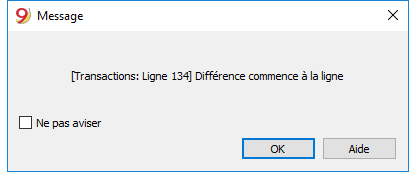
La fenêtre des messages d'erreur
La fenêtre messages contient une liste des erreurs signalées par le programme.
Pour lire les messages d'erreur, cliquer sur Messages.
- De la Fenêtre Messages, avec un double clic sur le message d'erreur, on arrive sur la ligne qui a généré l'erreur.
- Pour accéder à la page d'explication des Messages d'erreur, cliquez sur le symbole en point d'interrogation

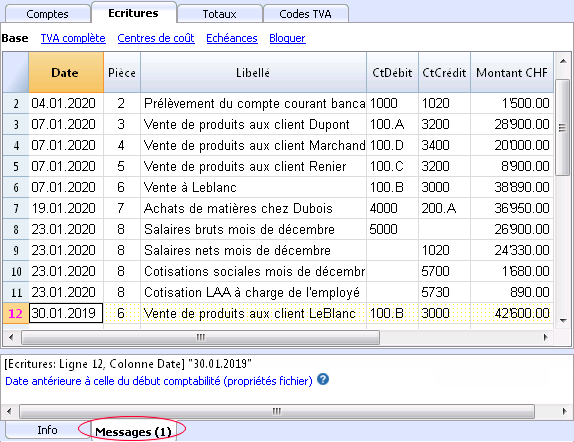
Table d'aide
Depuis la version 9.0.4 de Banana Comptabilité, un bouton d'aide a été introduit dans chaque tableau,
Depuis la version 9.0.4 de Banana Comptabilité, un bouton d'aide a été introduit dans chaque tableau,  dans le coin supérieur droit. En cliquant sur ce bouton, vous serez automatiquement redirigé vers notre page Documentation pour le tableau en question
dans le coin supérieur droit. En cliquant sur ce bouton, vous serez automatiquement redirigé vers notre page Documentation pour le tableau en question
Fenêtre graphique
Graphiques intégrés dans le programme : vous pouvez maintenant obtenir des graphiques directement dans Banana Comptabilité. En sélectionnant un compte ou un groupe, vous pouvez avoir le graphique dans la fenêtre 'Graphiques' en bas. Le graphique vous donne immédiatement la tendance de la situation, même avec la comparaison entre la prévision et la situation réelle.
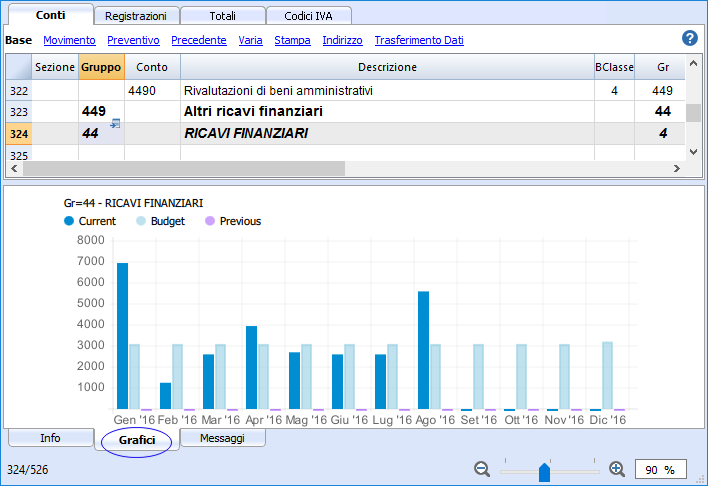
Barre de statut
Elle se trouve au bas du programme et contient les informations suivantes :
- Numéro de la ligne de la cellule selectionnée
- Nombre de lignes du tableau
- Si vous sélectionnez plus d'une cellule de type numérique ou compteur de temps
- Nombre : Nombre de cellules sélectionnées contenant des nombres.
- Somme des valeurs.
- Zoom
- Pour modifier le zoom.
Format dates et numéros par défaut
Une fois installé, le programme prend, par défaut, les configurations du système d'exploitation de l'ordinateur.
Si l'utilisateur désire changer les configurations de son système d'exploitation, il faut aller dans le Panneau de contrôle (Windows) ou dans les Préférences de Système (Mac).
Voici les instructions détaillées pour Windows 8 et Windows 10:
- du menu Démarrer, aller dans le Panneau de Contrôle
- sous les Options internationales, cliquer sur Modifier date, heure ou format des numéros
- dans la fenêtre de dialogue qui s'ouvre, dans la section Formats, le format de la date peut être changé
- pour changer le format des numéros ou de la devise, à partir de la même fenêtre de dialogue, cliquez sur le bouton Configurations ajoutées, ensuite sur la section Numéros ou Devises.
Voici les instructions pour Mac OS X 10.12.1
- à partir du symbol de la pomme de Apple (en haut à gauche), choisir la commande Préférences de Système
- dans la fenêtre de dialogue qui s'ouvre, choisir Date et heure
- une nouvelle fenêtre s'ouvre où il faut cliquer sur Ouvrir langue et région...
- une nouvelle fenêtre s'ouvre où il faut cliquer sur Avancé
- une nouvelle fenêtre s'ouvre où on peut modifier le format des numéros (Général), Dates et Heures
Format et numéros de Banana Comptabilité
Cellules
Copier, couper et coller
Il est possible de copier, couper et de coller des cellules, des lignes ou des sélections comme dans les programmes usuels de Windows:
- Sélectionner la ligne ou la zone des données à copier ou à couper
- Dans le menu Edition, sélectionner la commande Copier ou Couper
- Se positionner sur la ligne ou la zone dans laquelle les données doivent être copiées
- Dans le menu Edition, sélectionner Coller.
On peut aussi copier, couper et coller à partir des icônes suivantes  ou en utilisant les touches Ctrl+C pour copier, Ctrl+X pour couper, et Ctrl+V pour coller.
ou en utilisant les touches Ctrl+C pour copier, Ctrl+X pour couper, et Ctrl+V pour coller.
Il y a également les commandes Copier lignes, Supprimer lignes et Coller lignes: dans ces cas-là, le programme fait référence à des lignes entières et non à une sélection de cellules. Dans ces cas, les commandes Copier, Couper et Coller ne doivent pas être utilisées.
Introduire un texte
Pour introduire un texte, il faut se positionner dans une cellule et commencer à écrire le texte. Avec un double clic sur la cellule, un menu déroulant apparaît qui propose des textes qui ont déjà été insérés: en composant les premières caractères, la liste des textes qui commencent avec les mêmes caractères se présente; il suffit d'en sélectionner un, et presser
- Enter pour avoir l'introduction automatique du texte sélectionnée
- Presser la touche F6 pour avoir l'introduction automatique du texte sélectionnée et les données des colonnes qui suivent la description (compte Débit, Crédit, Montant, etc.)
Modifier un texte
A partir de la version 7, on peut modifier le texte directement dans la cellule qui le contient: en effectuant un double clique dans la cellule concernée ou en pressant la touche F2, et en insérant le nouveau texte. Également pour l'édition du texte, la fonction Smart fill suggère des textes qui ont été introduits auparavant.
Le texte peut aussi être édité en se positionnant dans la cellule qui contient le texte à éditer, ensuite cliquer dans la zone d'introduction de texte, sous la barre d'outils, pour effectuer l'édition. A gauche de la zone d'introduction de texte apparaissent deux icônes pour annuler ou accepter le texte introduit.
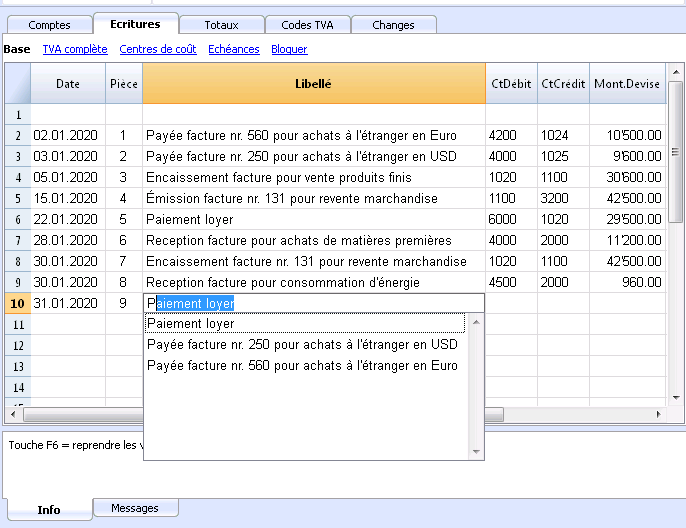
Renvoyer à la ligne automatiquement
Quand le texte d'une ligne est très long, la commande Calculer hauteur ligne du menu "Format", permet de le visualiser complètement en adaptant la hauteur de la ligne.
Pour adapter la hauteur de la ligne au texte, il faut:
-
Activer, à partir du menu Données, la commande Organiser colonnes
-
Cliquer sur Changer attributs
-
Activer la case Renvoyer à la ligne automatiquement
-
Rappeler la commande Calculer hauteur ligne du menu "Format" chaque fois que la nécessité s'y présente.
La commande Calculer hauteur lignes est similaire à la précédente, avec la différence que celle-ci opère sur toutes les lignes du tableau.
Introduire N°. de compte
Se positionner dans la cellule où l'on veut introduire le numéro de compte; quand on commence à taper le numéro ou sa description, le programme propose la liste des comptes avec le numéro de compte ou la description similaire. Sélectionner de la liste le numéro (ou la description) souhaité avec la touche Flèche Bas ou Flèche Haute et presser la touche Enter.
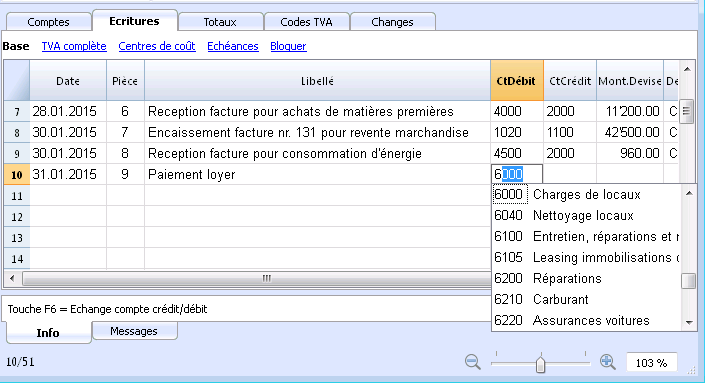
Attention:
pour désactiver le Smart Fill de l'année précédente, il faut désactiver la fonction Smart Fill avec les écritures de l'année précédente, menu Fichier, commande Propriétés Fichier, section Options.
Menu Fichier
Les fichiers de Banana sont compatibles avec les différents systèmes d'exploitation et avec des systèmes de synchronisation.
Pour des informations plus approfondies en ce qui concerne l'enregistrement des fichiers, consulter la page Enregistrer.
Créer nouveau fichier
Pour créer un nouveau fichier, démarrez à partir du menu Fichier, commande Nouveau.
La fenêtre qui apparaît vous donne la possibilité de créer un nouveau fichier de trois façons différentes:
- À partir d'un de nos modèles préconfigurés
- En copiant les données d'un fichier existant
- A partir d'un nouveau fichier vide
Commencez par l'un de nos modèles adaptés à votre entreprise
Cette procédure crée un nouveau fichier à partir de modèles existants. Il existe de nombreux modèles adaptés à toutes les formes et activités juridiques.
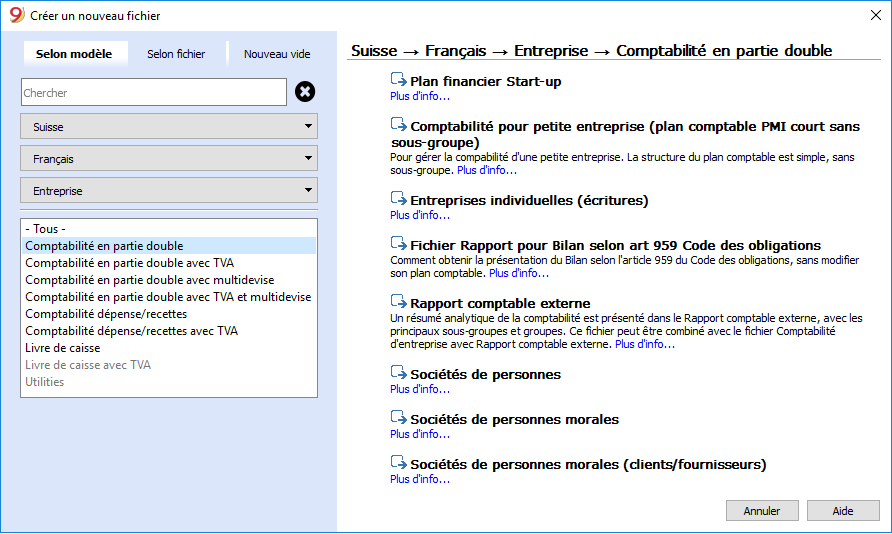
- Menu Fichier, commande Nouveau
- Choisissez le pays
- Choisissez la langue
- Sélectionnez une catégorie
- Sélectionnez le type de comptabilité
- Dans la liste des modèles de la boîte de dialogue, sélectionnez le modèle qui convient le mieux à vos besoins.
En cliquant sur le fichier, il s'ouvre automatiquement et peut être sauvegardé avec un nom de fichier.
Tous les fichiers avec options TVA voient le tableau Codes TVA mis à jour aux nouveaux taux.
Le plan comptable peut être adapté à vos besoins (changer la description du compte, insérer ou supprimer des groupes, des sous-groupes, etc.)
Vous pouvez rechercher un modèle en saisissant un mot-clé dans le champ de recherche.
Enregistrer le fichier avec le nom
Une fois le modèle ouvert dans Banana, enregistrez le nom du fichier en cliquant sur la commande Enregistrer sous du menu Fichier:
- Sélectionnez le dossier de destination
Il peut être utile de créer un dossier séparé pour la comptabilité et différent également pour chaque année afin que vous puissiez y conserver non seulement le fichier comptable mais aussi les documents relatifs à cette année. - Donnez un nom au fichier contenant le nom de la société et l'exercice comptable, par exemple société_Dupont_2018.
Le programme ajoute l'extension ". ac2" qui distingue les fichiers Banana.
Adapter le modèle
- Modifiez les Propriétés Fichier
- Procédez avec l'adaptation du plan des comptes.
- Insérez vos propres comptes bancaires.
- Insérez ou modifiez les comptes selon vos exigences.
Ceci peut aussi être fait par la suite, selon les besoins qui se présentent.
Commencer à partir d'un fichier existant
Vous commencez par copier les données d'un fichier ou d'un modèle existant.
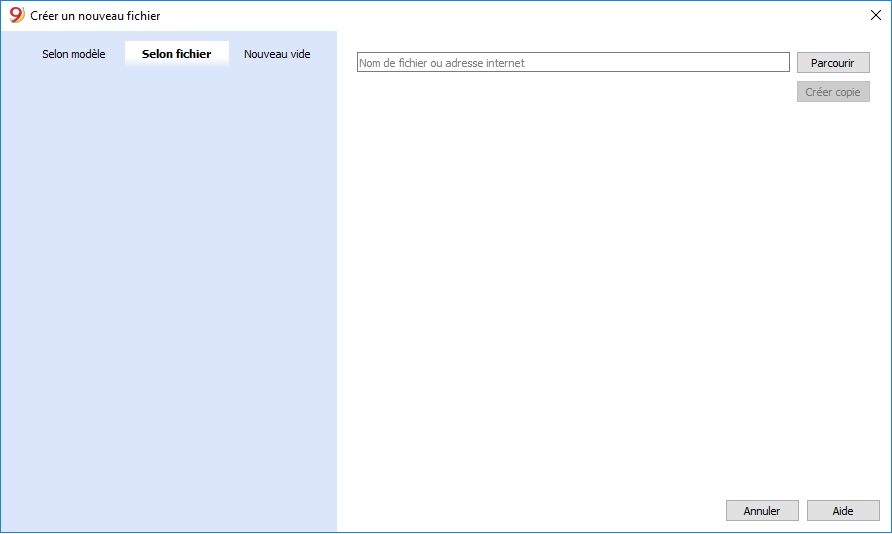
Il existe plusieurs façons de copier les données:
- Ouvrez le fichier à utiliser comme modèle à l'aide du bouton Parcourir et indiquez le chemin d'accès au fichier.
- Créez une copie du fichier ouvert à l'aide de la commande Enregistrer sous du menu Fichier
Ou bien, créez une copie du fichier ouvert à partir du menu Outils, tapez sur la commande Créer copie fichier, la fenêtre suivante apparaîtra, vous permettant de choisir les données à conserver. Si aucune des trois options n'est activée, un fichier est créé uniquement avec le plan comptable.
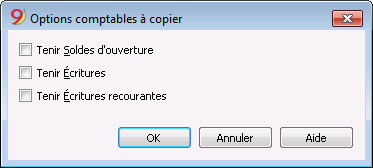
- Enregistrer le fichier dans le dossier où vous désirez tenir les données (en général, dans le dossier Documents).
Indiquer le nom de l'entreprise et l'année comptable dans le nom du fichier, par exemple "entreprise Dupont 2018.ac2" - Si vous reprenez des comptes existants, saisissez les soldes d'ouverture dans la colonne Ouverture.
Si vous utilisez un système comptable multidevise, mettez à jour les taux d'ouverture.
Partir d'un fichier vide
Comme il s'agit de commencer un fichier à partir de zéro, il est donc nécessaire de définir les données comptables de base et l'ensemble du plan comptable (déconseillé).
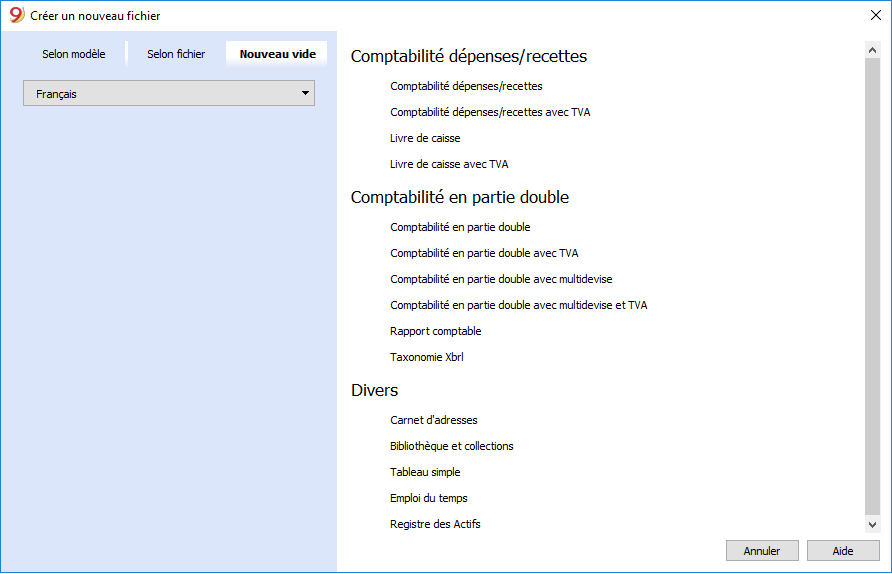
- Menu Fichier, commande Nouveau
- Cliquez sur la case Créer fichier vide
- Choisissez votre langue
- Sélectionner le type de système comptable (comptabilité Recettes/Dépenses, en partie double, avec ou sans TVA, avec ou sans Multidevises, ou une nouvelle parmi les divers)
- Configurer les Paramètres pour création nouveau fichier

- Configurer les Propriétés fichier (Données de base)
- Enregistrer sous.... (donnez un nom)
- Créez la structure du plan comptable.
Documents corrélés
- Commencer une Comptabilité Dépenses recettes et Livre de caisse
- Commencer une Comptabilité en partie double
- Commencer une Comptabilité en partie double avec multidevise
- Documentation des Applications Divers
Passage à la nouvelle année
Quand on passe à une nouvelle année, il y existe une procédure spécifique à votre disposition qui crée un nouveau fichier et reporte les soldes d'ouverture.
Paramètres de création
Quand le programme crée un fichier avec des nouvelles caractéristiques, il faut configurer les Paramètres pour la création d'un nouveau fichier.
Paramètres création nouveau fichier
Langue
La langue utilisée pour créer les en-têtes des champs des tableaux.
Décimales champs montants
Pour éviter les différences comptables, le nombre de décimales des champs montants est fixé pour chaque fichier. Généralement, on utilise 2 décimales. Par contre, pour certaines devises, les décimales ne sont pas d'usage et on doit ainsi introduire 0.
Décimales montants en devise étrangère
S'il s'agit d'une comptabilité multidevise, on doit définir le nombre de décimales pour les montants en devise.
Type arrondi
Les montants sont arrondis à l’unité la plus proche. Dans le cas où on arrive à la moitié (ex: 100.5 / 101.5 / 102.5 / 103.5) on utilise les systèmes suivantes:
- Bancaire (demi au pair) est arrondi à la valeur pair la plus proche (100 / 102 / 102 / 104).
- Commerciale (demi au dessus) est arrondi à l’unité supérieure (101 / 102 / 103 / 104). Normalement, dans la comptabilité, on utilise ce système.
- Compatible version 4. On utilise une précision mineure, qui peut donner, dans des cas très particuliers, un arrondi différent.
Champs d’adresses dans le tableau comptes
Si on active la case, la vue Adresses est créée dans le tableau Comptes, dans laquelle on peut insérer les adresses des clients, des fournisseurs et des membres.
Il est ainsi possible d’avoir des comptabilités en langues différentes et avec des décimales différentes. Pour changer la langue et les décimales quand la comptabilité a déjà été créée, il faut la convertir par la commande Convertir fichier dans le menu Outils.
Tableau Budget
Si on active la case, le Tableau Budget est ajouté, dans lequel des écritures concernant ses prévisions peuvent etre insérées.
Il est ainsi possible d’avoir des comptabilités en langues différentes et avec des décimales différentes. Pour changer la langue et les décimales quand la comptabilité a déjà été créée, il faut la convertir par la commande Convertir fichier dans le menu Outils.
Ouvrir, sauvegarder, copier et backup
Ouvrir fichier
Les données présentes sur le disque sont chargées en mémoire où elles peuvent être élaborées.
- Les fichiers de comptabilité peuvent être ouverts s'ils se trouvent sur l'ordinateur local ou s'ils sont accessible à travers un disque de réseau.
S'ils ont été transmis à l'aide d'un e-mail, il faut tout d'abord les déplacer dans un dossier de l'ordinateur. -
Une seule personne à la fois peut ouvrir le fichier pour le modifier.Si on apporte des modifications à un fichier protégé, ou déjà en cours d'utilisation, il faut choisir un autre nom de fichier pour l'enregistrer.
- Le programme signale que le fichier a été ouvert en mode lecture, dans les cas suivants :
- Le fichier se trouve sur un support non réinscriptible (CD-ROM).
- Le fichier se trouve dans un dossier temporaire, non accessible en écriture
- Le fichier est protégé en écriture ou l'utilisateur n'a pas le droit de modifier le fichier.
- Le fichier a été ouvert par un autre utilisateur
-
Le fichier a déjà été ouvert par le même utilisateur ou dans une autre session.
Comment chercher les fichiers *.ac2
Quand on ne se rappele plus dans quel dossier les fichiers de comptabilité ont été enregistrés, vous pouvez utiliser la fonction de recherche de Windows Explorer ou le Finder de Mac.
Chercher les fichiers de comptabilité sur les ordinateurs Windows
Les fichiers de Banana Comptabilité ont l'extension ac2 ou sba. La fonction de recherche varie selon votre version Windows.
- Windows 10: cliquer sur l'icône Rechercher sur la barre des Applications et insérer ac2 ou le début du nom du fichier et cliquer sur la flêche documents.
- Dans l' Explorateur de fichiers de l'Explorer, insérer l'extension "*.ac2" ou le nom du fichier de la comptabilité et laisser Windows chercher le fichier.
- Dans Banana, quand le dialogue Ouvrir fichier s'ouvre (menu Fichier -> Ouvrir), insérer dans la case de recherche en haut à droite l'extension "*.ac2" et cliquer plus bas sur l'icône de recherche pour tout l'ordinateur ou sélectionner le dossier dans lequel il faut chercher.
Chercher les fichiers de comptabilité sur les ordinateurs Mac
- Dans Banana, quand le dialogue Ouvrir fichier s'ouvre (menu Fichier -> Ouvrir), insérer dans la case Chercher en haut à droite "ac2" ou "sba", ou un mot qui apparaît dans le nom du fichier. Avec les icônes éventuellement indiquer où chercher (dans tout l'ordinateur ou dans des dossiers sélectionnés).
- Ouvrir le Finder et insérer dans la case de recherche "ac2" ou "sba" ou le début du nom du fichier ou un mot qui apparaît dans le nom du fichier que l'on veut retrouver.
- Cliquer avec la touche droite du souris sur l'icône du Finder, cliquer sur Chercher et ensuite "ac2" ou "sba", ou le nom du fichier.
Enregistrer fichier
Avec les commandes Enregistrer et Enregistrer sous..., toutes les données sont enregistrées sur le disque dur. Les données existantes sur le disque sont substituées avec les nouvelles.
- Un seul utilisateur à la fois doit éditer le fichier.
Le fichier peut uniquement être enregistré s'il n'y a pas d'autres personnes qui travaillent sur le même fichier. -
Les fichiers peuvent être sauvegardés où l'on veut.La destination et le nom du fichier doivent être indiqués lorsqu'on enregistre le fichier pour la première fois ou lorsqu'on utilise la commande Enregistrer sous.Banana Comptabilité propose d'enregistrer les fichiers .ac2 dans le dossier Documents, à moins qu'un dossier spécifique n'ait été indiqué.
- Si il y a plusieurs et différentes comptabilités, on peut créer des dossiers séparés pour les comptabilités des différentes sociétés et, éventuellement, aussi pour les différentes années comptables.
- Un fichier peut être muni d'un mot de passe.
Fichiers de comptabilité (.ac2)
- Les fichiers crées avec Banana Comptabilité ont l'extension "*.ac2", indépendamment du système d'exploitation utilisé. Le format de fichier .ac2 est spécifique pour Banana. Lorsqu'on enregistre, toutes les données sont compactées et stockées en bloc.
- Les fichiers .ac2 sont compatibles entre les différents systèmes d'exploitation.
Il est possible d'enregistrer un fichier sous Windows, de l'ouvrir et d'y travailler sous Mac pour ensuite l'ouvrir sous LINUX ou Windows. - Le fichier peut être transmis comme pièce jointe par courriel, modifié sous d'autres systèmes d'exploitation ou renvoyé à l'expéditeur.
- Les fichiers sont complètement séparés du programme Banana qui porte l'extension ".exe" pour Windows.
- Les fichiers d'installation portent l'extension ".dmg" pour Mac et ".deb, .rmp, .run ou .tgz" pour Linux.
Sauvegarde automatique
Banana Comptabilité crée et enregistre automatiquement le travail dans un fichier temporaire qui termine avec ".autosave". Quand on enregistre ou on quitte le programme normalement, ce fichier temporaire est eliminé. Si l'ordinateur devait s'arrêter de façon inattendue, on peut récupérer les données en ouvrant ce fichier.
Afin que le programme crée automatiquement le fichier temporaire de autosave, il faut que l'option soit activée dans les Options programme, du menu Outils (normalement, cette option est déjà activée par défaut).
Quand le programme est rouvert après un crash et conclut que les fichier de sauvegarde automatique (temporaire) n’a pas été supprimé, un message apparaît avec la question si vous souhaitiez récupérer le fichier. Si l’utilisateur confirme la reprise, le fichier d’origine est renommé dans le format suivant : < nom_fichier.ac2 >. > date + heure >. bak.
Copier ou déplacer les fichiers de la comptabilité
Banana peut enregister des fichiers dans toutes les unités vues par le système d'exploitation, ou également sur un disque réinscriptible.
A partir des disques non réinscriptibles (CD ou DVD), Banana peut seulement lire les fichiers.
Les fichiers *.ac2 peuvent être déplacés:
d'un dossier à un autre:
- pour trouver le dossier qui contient les fichiers enregistrés, utiliser Windows Explorer ou Finder pour Mac.
- les fichiers peuvent être copiés et déplacés dans le nouveau dossier de destination (une fois collés, les fichiers peuvent, si l'on veut, être supprimés du dossier original).
d'un ordinateur à un autre:
- En les enregistrant sur une clé USB et ensuite les enregistrant sur le nouvel ordinateur:
- ouvrir le fichier qui doit être déplacé
- à partir du menu Fichier, effectuer la commande Enregistrer sous..., en sélectionnant la clé USB comme unité de destination
- la copie peut aussi être effectuée à partir de Windows Explorer, ensuite, il suffit de glisser le fichier de la comptabilité dans l'unité de la clé USB.
- par e-mail (comme pièce jointe), ensuite enregistrer sur le nouvel ordinateur.
DropBox, Google Drive et autres systèmes de synchronisation
Banana est compatible avec les systèmes de genre DropBox et Google qui maintiennent les fichiers synchronisés avec les services d'archivage Cloud.
Banana remplace le fichier *.ac2 et supprime le fichier *.ac2.bak. Dans la liste des fichiers supprimés, se trouvent les versions précédentes des fichiers *.ac2.bak.
Affichage des modifications
Banana Android travaille directement avec le serveur Dropbox. Si des modifications sont faites sur pc, il faut normalement attendre quelques secondes avant d'observer les modifications sur le serveur et donc sur banana.
Pour s'assurer que le fichier est correctement synchronisé avec le serveur, et sur le pc, le fichier doit être marqué d'un signe vert.
Si l'on ne voit pas les symboles de synchronisation (vert, rouge, bleu), il faut alors mettre à jour l'application Dropbox intallé sur pc.
Un autre système pour vérifier l'état de la synchronisation de son pc, est de cliquer sur le symbole Dropbox dans la barre en bas:
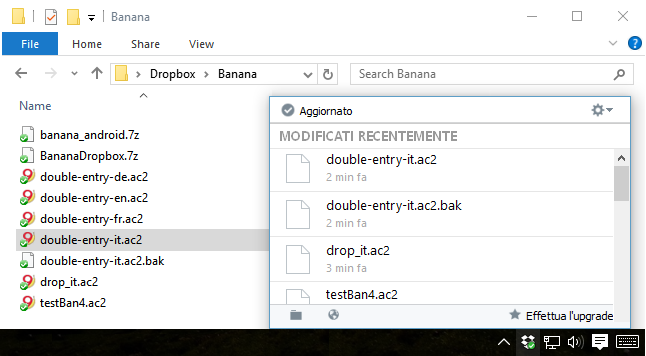
En outre, sur Android, la synchronisation ne s'effectue pas pendant que l'on travaille avec l'app. Il faut donc la fermer et l'ouvrir à nouveau.
Attention:
Banana ne peut pas détecter si des fichiers s'ouvrent ou sont modifiés en même temps sur plusieurs ordinateurs. Il pourrait donc arriver qu'une personne supprime des données pendant qu'un autre en ajoute. Ensuite, seulement la dernière copie du fichier qui a été enregistré, est conservée.
Il faut donc faire attention à ne pas travailler en même temps sur le même fichier.
Copie de securité (backup)
Nous conseillons à nos utilisateurs de créer des copies de backup externes afin de pouvoir faire face à une perte de données éventuelle, suite à, par exemple, un crash de l'ordinateur ou toute autre cause.
- Pour Mac, utilisez le « Time machine »
- Pour Windows, utilisez le « Historique des fichiers »
Sur le marché, il y a d'autres programmes qui permettent de créer des backups automatiques des données personnelles.
Sauvegarde e Fichier .bak
Lors de l'enregistrement, Banana comptabilité remplace le contenu du fichier existant avec les données récentes de la comptabilité, uniquement si la procédure d'enregistrement se passe bien:
- Les données sont enregistrées dans un fichier temporaire.
Seulement si l'opération d'enregistrement est terminée correctement, les données enregistrées sur le disque remplacent celles qui existent déjà.
-
Si vous avez activé l'option Créer copie de sauvegarde (*. bak) - (menu Outils -> Options programme -> Avancé), le programme renomme le fichier existant avec le même nom et y ajoute l'extension « bak ».Cela crée un nouveau fichier avec le nom « nom fichier.ac2.bak », qui contient les données avant l'enregistrement.
Si, pendant la procédure d'enregistrement, une erreur apparaît, par exemple "le disque de réseau n'est plus disponible", sélectionner un autre nom de fichier sous lequel enregistrer les données.
Récupérer les données d'un fichier *.bak
Quand, pour une raison quelconque, on ne réussit pas à trouver le fichier de la comptabilité, il est possible de récupérer le fichier de la copie de sécurité que le programme exécute automatiquement.
Pour récupérer le fichier, il faut:
- Ouvrir le dossier où le fichier de comptabilité se trouvait
- Ouvrir le fichier avec l'extension .bak. S'il ne se trouve pas dans le dossier, il faut sélectionner dans la fenêtre en bas, dans la zone "Fichiers de type", Tous (*.*).
- Une fois le fichier ouvert, sauvegarder en donnant un nom au fichier (enregistrer sous...). En général, le même nom que celui du fichier perdu est attribué.
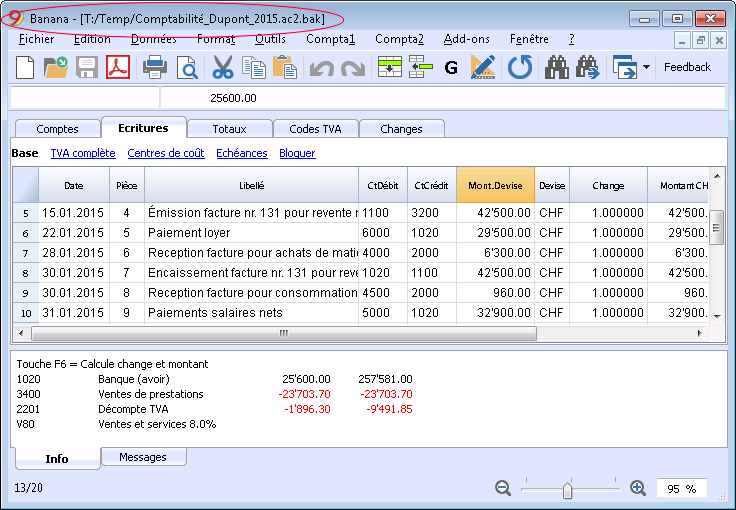
Fichiers .ac2 endommagés
Récupérer fichier de sauvegarde automatique
Cette boîte de dialogue apparaît quand le programme quitte inopinément et qu'il n'a pas été possible d'enregistrer les modifications apportées au fichier.
Quand le programme est à nouveau lancé, un message avertit que le fichier de la sauvegarde automatique (temporaire) n'a pas été supprimé, et demande donc à l'utilisateur s'il souhaite récupérer le fichier.
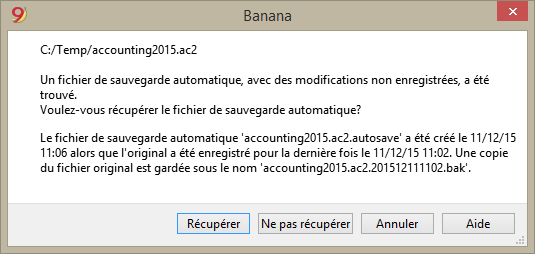
Vous pouvez choisir :
- Récupérer.
- Le fichier de sauvegarde automatique est alors copié à l'endroit du fichier original.
- Le fichier original est renommé comme indiqué dans la boîte de dialogue.
- Ne pas récupérer.
- Sauvegarde à la fois le fichier original et le fichier de sauvegarde automatique.
- Le programme n'avertira plus que le fichier de sauvegarde automatique existe toujours.
- Annuler
- Préserve à la fois le fichier original et le fichier de sauvegarde automatique.
- La prochaine fois que ce fichier sera ouvert, le programme avisera qu'il existe un fichier de sauvegarder automatique en suspend.
Les fichiers de sauvegarde automatique non récupérés sont préservés et devront être supprimés manuellement.
Interruption du programme
Si le programme est fermé normalement, une fenêtre apparaît demandant si les données modifiées doivent être sauvegardées, et le fichier de sauvegarde automatique est alors supprimé.
Le programme peut ne pas se fermer normalement pour ces diverses raisons :
- Une interruption du courant électrique ou un autre évènement qui a amené à l'arrêt du système d'exploitation.
- Un problème qui a amené à une fermeture inopinée du programme.
- Due à un autre programme ou au système d'exploitation ou à un pilote qui a provoqué l'interruption du programme.
Essayez de redémarrer l'ordinateur et de n'ouvrir que ce programme.- Un défaut du système d'exploitation ou un programme défectueux peut provoquer l'interruption de Banana.
- Un défaut de l'ordinateur (erreur de mémoire)
- Un virus ou autre problème.
- Problème dans le fonctionnement de Banana.
On relève le cas lorsque, répétant la même opération, le programme finit toujours par s'arrêter.
Lorsque le programme s'arrête dans des situations complètement différentes, il est plus probable que le problème soit dû à un défaut de l'ordinateur ou du système d'exploitation (voir point précédent).- Veuillez avant tout vérifier si vous avez la version la plus récente du programme.
Procédez à l'installation de la nouvelle version. Le problème pourrait entre-temps être résolu.
- Veuillez avant tout vérifier si vous avez la version la plus récente du programme.
- Due à un autre programme ou au système d'exploitation ou à un pilote qui a provoqué l'interruption du programme.
Contacter le support technique
Notez les situations dans lesquelles le programme cesse de fonctionner.
- Il est important de comprendre dans quelles situations le programme cesse de fonctionner, de façon à ce que le support technique puisse trouver une solution adéquate au problème.
- Contacter le service technique :
- Decrivez le problème et dans quelle(s) situation(s) se produit l'erreur.
- Joignez une copie des informations principales de la configuration de votre système.
Outils -> Options programme -> Info Système. - Si l'erreur apparaît en lien avec un fichier, veuillez envoyer une copie de ce fichier (en retirant les données confidentielles).
Propriétés fichier (Données de base)
Quand un nouveau fichier est créé, il faut configurer les données de base qui se trouvent dans le menu Fichier, commande Propriétés fichier.
Les propriétés fichiers (Données de base) varient selon les applications choisies.
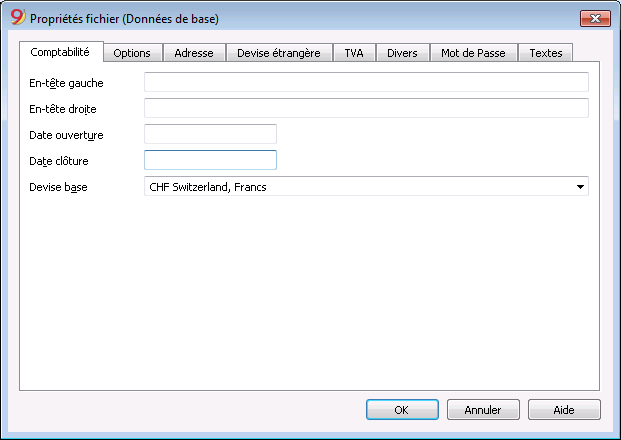
Pour les explications des différentes sections, consulter les pages ci-dessous.
Comptabilité
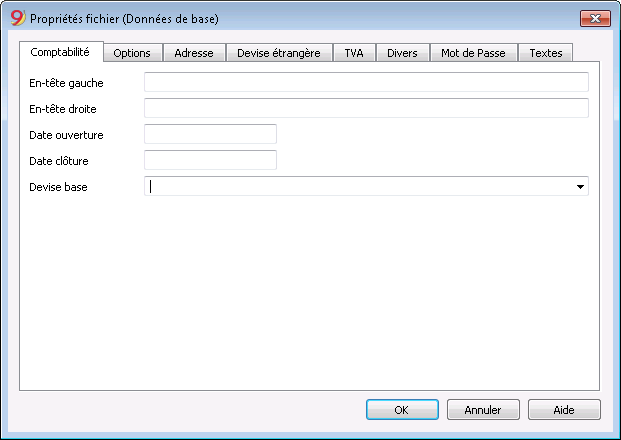
En-tête gauche et en-tête droite
Insérer des textes libres, utilisés pour mettre un en-tête aux impressions (gauche et droite).
Date ouverture
C'est la date d'ouverture de la comptabilité (qu'on peut aussi laisser vide). Si vous insérez dans les écritures une date antérieure à la date d'ouverture insérée, le programme affiche un message d'erreur.
Date clôture
C'est la date de clôture de la comptabilité (qu'on peut aussi laisser vide). Si vous insérez dans les écritures une date postérieure à la date de clôture, le programme affiche un message d'erreur.
Devise Base
Le sigle de la devise avec laquelle est tenue la comptabilité.
Sélectionner de la liste le sigle de la devise dans laquelle est tenue votre comptabilité. Vous pouvez aussi indiquer une devise ne figurant pas dans la liste.
Si vous changez le sigle de la devise de base, le programme change les en-têtes des colonnes des montants en devise de base par le nouveau sigle.
Dans la comptabilité multidevise il est obligatoire de préciser qu'elle est la devise de base. Elle devient ainsi la devise fonctionnelle; c'est-à-dire, la devise qui servira pour le calcul du Bilan et du Compte de Résultat. Vous pouvez aussi indiquer une devise ne figurant pas dans la liste.
Changer le sigle de la devise de base
Si l'on change le sigle de la devise de base, le programme ne modifie pas les montants existants. Nous vous conseillons de changer la devise de base uniquement quand il n'y a pas encore de soldes d'ouverture et d'écritures dans la comptabilité.
Comptabilité SANS devises étrangères
Remplacer le sigle de la devise avec le nouveau sigle.
Comptabilité AVEC devises étrangères
- Changer la sigle de la devise dans les Propriétés fichier (du menu Fichier)
- Dans le tableau Comptes
- Sélectionner toutes la colonne Devise
- Utiliser la commande Rechercher et remplacer (du menu Données), y indiquant la devise précédente, la nouvelle et en activant l'option Zone de sélection seulement. Remplacer tous les sigles trouvés.
- dans le tableau Changes
Insérer les nouveaux changes pour toutes les devises. - Activer la commande Contrôler comptabilité (du menu Compta1)
- S'il y a des montants d'ouverture ou des écritures, il faut manuellement mettre à jour les montants et les changes.
Options
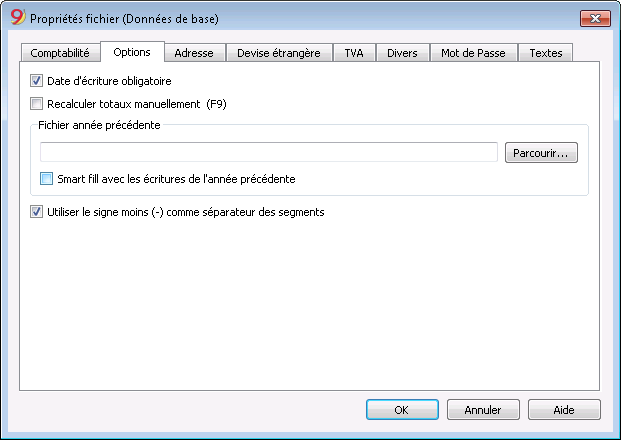
Date de l'écriture obligatoire
Quand on active cette option et que l'on insère une écriture sans date, un message d'erreur est signalé.
Recalculer totaux manuellement (F9)
Quand on active cette option, le recalcule des groupes principaux de la comptabilité ne se fait pas automatiquement, mais en utilisant la touche F9.
Fichier année précédente
Avec la commande Parcourir, on peut sélectionner le fichier de l'année précédente.
Smart fill avec les écritures de l'année précédente
En activant la case, le programme tient en mémoire les écritures de l'année précédente et les propose de nouveau dans le Smart Fill, durant la saisie des nouvelles écritures.
Utiliser le signe moins (-) comme séparateur des segments
Quand cette fonction est activée, les segments doivent être insérés avec le signe moins (-) devant le code du segment dans le tableau Écritures.
En désactivant cette fonction, les segments doivent être indiqués avec le deux-points (:), comme dans le plan comptable. Le deux-points doit toujours précéder le code du segment.
Enregistre (+/-) les Centres de coût comme la catégorie
Cette fonction est seulement active dans la Comptabilité dépenses/recettes et dans le Livre de caisse. En activant la case, le montant est enregistré dans le centre de coût (en positif ou en négatif) comme la catégorie.
Si, par contre, cette option n’est pas activée, il faut que le centre de coût soit précédé par le signe moins pour enregistrer en négatif (-CC).
Adresse
Dans cette section, les données concernant la société ou la personne dont on gère la comptabilité peuvent être saisies.
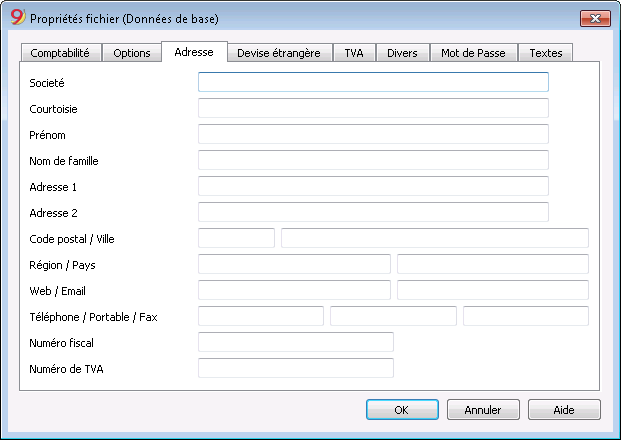
Devise étrangère
TVA
Divers
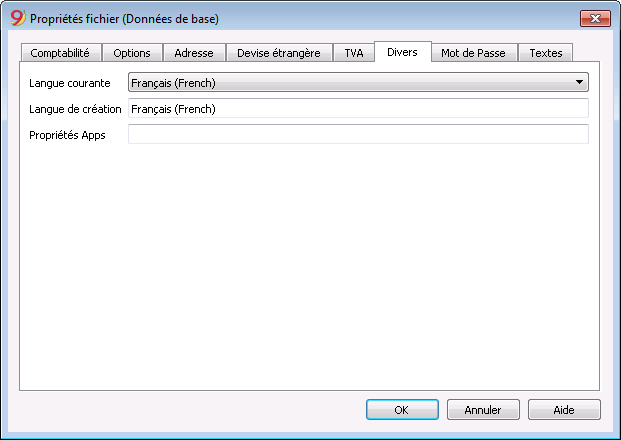
Langue courante
Il y a des textes du fichier que le programme génère automatiquement (par exemple les lignes du tableau Totaux, les mouvements de la fiche de compte, l’impression des bilans formatés). Dans cette section il est possible d'indiquer la langue de ces textes (en règle générale, c'est la même que la langue de création).
Langue de création
C'est la langue choisie et sélectionnée à la création du fichier comptable, et utilisée à l'en-tête des colonnes. Si on souhaite changer la langue de création, il est nécessaire de convertir le fichier personnel dans un nouveau fichier avec la commande Convertir fichier du menu Outils.
Propriétés Apps
Vous pouvez insérer un ou plusieurs mots-clés pour afficher les scripts Banana (BananaApp) qui nécessitent cette propriété.
Si un script a défini l'attribut @docproperties, il ne fonctionnera que dans les fichiers Banana qui ont défini le même mot clé dans le champ Propriétés Apps. Pour définir plusieurs mots-clés, séparez-les par le ; (exemple : datev ; auditfile)
Habituellement, ces mots-clés sont spécifiés dans les instructions d'installation des scripts ; la plupart des scripts n'utilisent pas de mots-clés pour limiter l'affichage à certains fichiers.
Mot de passe
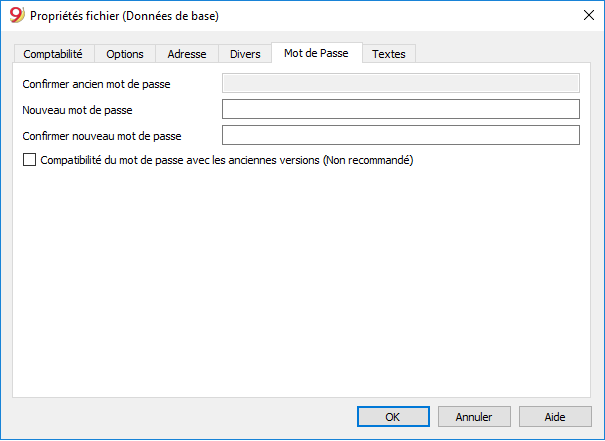
Les fichiers peuvent être protégés par un mot de passe.
Compatibilité du mot de passe avec les anciennes versions
Cochez cette option si vous voulez que votre mot de passe soit compatible avec les versions de Banana Comptabilité 8 et antérieures.
Option déconseillée car le mot de passe est enregistré d'une façon moins sûr.
Insérer un mot de passe dans un fichier qui n'en avait pas
- La case Confirmer ancien mot de passe s'affiche en gris
- Indiquer deux fois le nouveau mot de passe (Nouveau mot de passe et Confirmer nouveau mot de passe)
- Confirmer avec OK
Changer un mot de passe existant
- Insérer le mot de passe existant
- Indiquer deux fois le nouveau mot de passe
- Confirmer avec OK.
Supprimer un mot de passe
- Insérer le mot de passe existant
- Laisser les cases pour le nouveau mot de passe vides
- Confirmer aver OK.
Mot de passe oublié
Pour plus d'informations sur un mot de passe oublié, veuillez consulter la page Questions et réponses, paragraphe Débloquer mot de passe.
Note
Le mot de passe ne permet pas d’atteindre un niveau élevé de protection. Pour rendre les données vraiment inaccessibles à des tiers, il faut utiliser un logiciel de cryptographie.
Textes
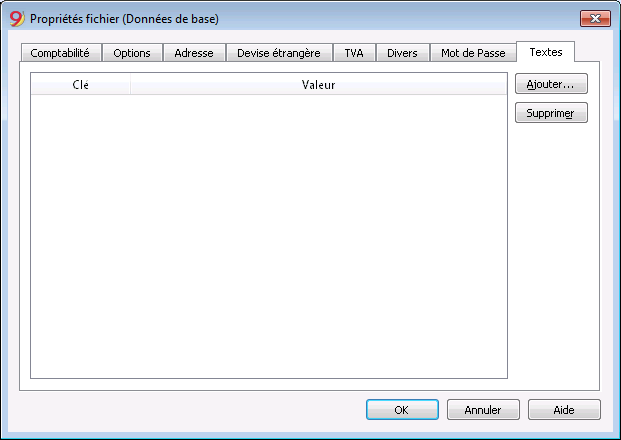
Dans cette section on peut ajouter des clés pour enregistrer des informations supplémentaires, par exemple le nom du fiduciaire qui a vérifié les écritures.
Clé
Insérer le texte de référence (ex. le nom de la personne qui gère la comptabilité).
Valeur
Insérer la valeur relative à la clé (ex. Edouard Lebrun).
Valeur=Clé
La touche reprend dans la case Valeur le même texte de la Clé.
Ajouter
La touche enregistre les nouvelles données insérées.
Supprimer
Cette touche élimine la Clé sélectionnée.
Créer dossier Pdf
Pour créer un dossier Pdf, choisir la commande Créer Dossier Pdf du menu Fichier (ou cliquer sur l'icône correspondante de la Barre d'Outils).
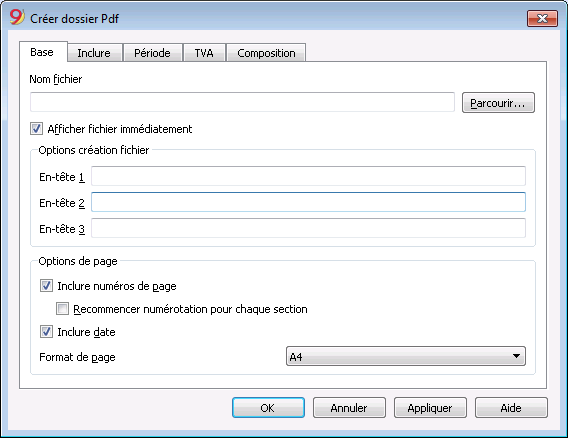
Nom Fichier
Insérer le nom du nouveau fichier à créer ou choisir un fichier existant avec le bouton Parcourir (le programme remplace le fichier existant avec les nouvelles données).
Afficher fichier immédiatement
En activant cette case, on ouvre le programme pour l'affichage du fichier PDF à peine créé. De cette façon apparaît immédiatement le résultat de l’exportation. Il faut bien se rappeler que les navigateurs internet comme Mozilla et MS-Explorer utilisent un mécanisme de cache des documents. Lorsque l’exportation est effectuée pour une deuxième fois, il est possible qu’apparaisse encore la version précédente si on n’appuie pas sur la touche Mise à jour du navigateur internet.
Options création fichier
En-têtes 1, 2 et 3
Ici, on peut insérer jusqu'à trois en-têtes différents qui s'affichent dans le fichier en PDF.
Options de page
En activant les options de page, on peut inclure:
- les numéros de page
- la numérotation des pages avec un nouveau début pour chaque section
- la date
Format de page
Ici on sélectionne le format de la page.
D'autres sections
Pour les explications des autres sections, consulter les pages internet suivantes:
Configuration Logo
Configuration LogoÀ partir de la version 9.0.3. vous pouvez insérer un logo et définir ses paramètres (largeur, hauteur et alignement) dans le Menu Fichier -> commande Configuration logo.
Section Options
Dans l'onglet Options de la fenêtre de dialogue Formats de logo qui s'ouvre, vous pouvez insérer une image de logo en utilisant le bouton Ajouter, et définir ses dimensions en longueur, hauteur et alignement. Si le logo a déjà été inséré, il peut être modifié ou supprimé à l'aide des boutons Modifier / Supprimer.

Texte
Si ce champ est activé, les en-têtes des boîtes de dialogue "Fiches de compte, Bilan formaté, Bilan formaté par groupes et Rapport comptable" sont insérés dans la position relative au logo (par exemple, A droite, gauche, en bas).
Section Composition
Il est également possible de créer et d'enregistrer des Compositions avec des configurations différentes du logo.
Pour imprimer une facture avec le logo, vous devez utiliser une composition avec le nom Logo, à saisir dans la case Nom.

Appliquer le logo sur toutes les impressions
Le logo peut être appliqué sur toutes les impressions, de deux façons différentes :
- du menu Fichier -> Mise en page
- ou directement à partir de l'Aperçu d'impression, avec un clique sur l'icône Mise en page (engrenage).
Toutefois, si vous souhaitez uniquement insérer le logo dans une impression spécifique, vous devez l'insérer directement dans les options d'impression mêmes, par exemple Fiches de compte, Bilan formaté, Bilan formaté par groupes, Rapport comptable.
Note
Cette fonction est une alternative simplifiée à la mise en place du logo via le Tableau Documents.
Dateispeicherort öffnen
Dieser Befehl im Menü Datei öffnet das Dateiverwaltungsprogramm Ihres Betriebssystems (Windows Explorer, Finder Mac) und zeigt den Ordner an, in dem sich die Datei befindet, an der Sie gerade arbeiten. Hieraus kann die gewünschte Datei kopiert, verschoben, umbenannt oder gelöscht werden (rechte Maustaste).
- Menü Datei
- Befehl Speicherort öffnen - Öffnet das Dateiverwaltungsprogramm um die Dateien zu verwalten.
- Zum umbenennen, verschieben oder löschen, muss die Datei zuvor in Banana Buchhaltung geschlossen werden.
Manchmal bleibt die Datei gesperrt, auch wenn Sie sie geschlossen haben. In diesem Fall muss auch das Programm beendet werden, um die Datei vollständig freizuschalten. - Kehren Sie zum Dateiverwaltungsprogramm zurück.
Fichiers récents / favoris
Les commandes affichent la liste des fichiers récemment utilisé et les fichiers favoris.
Pour supprimer la liste des fichiers récents, cliquer sur le menu Fichier, Fichiers récents, et sur Effacer liste derniers fichiers utilisés.
Pour éliminer seulement un seul fichier de la liste Fichiers récents ou Préférés (Page d'ouverture), il faut se positionner avec le curseur sur le nom du fichier, cliquer avec la touche droite de la souris et sélectionner Supprimer (les utilisateurs Mac doivent utiliser la combinaison de touches Ctrl + bouton droit de la souris).
Pour rendre un fichier Favori:
- Ouvrir le fichier désiré
- Cliquer sur Fichiers favoris
- Cliquer sur Ajouter à la liste
Pour modifier la liste des Favoris, cliquer sur:
- Fichiers favoris
- Modifier liste...
- De la liste qui apparaît, avec les boutons Ajouter, Supprimer et Ouvrir dossier, modifier les favoris.
Menu Edition
Ajouter et supprimer lignes
Pour insérer des lignes vides en-dessous de la ligne sélectionnée, il faut:
- Se placer avec le curseur au-dessus de la ligne où les lignes vides doivent être ajoutées
- Dans le menu Edition, sélectionner la commande Ajouter lignes
- Dans la fenêtre qui apparaît, taper le nombre de lignes que l’on veut ajouter
- Confirmer avec OK.
Il y a encore une autre méthode pour ajouter des lignes vides:
- Se placer avec le curseur au-dessus de la ligne où les lignes vides doivent être ajoutées
- A partir de la barre des outils, cliquer sur l'icône suivante
 , une fois pour chaque ligne que l'on veut ajouter. Cette méthode est conseillée quand le nombre des lignes à ajouter est assez limité. La séquence des touches de raccourcis est: Ctrl+Enter.
, une fois pour chaque ligne que l'on veut ajouter. Cette méthode est conseillée quand le nombre des lignes à ajouter est assez limité. La séquence des touches de raccourcis est: Ctrl+Enter.
Pour insérer des lignes vides au-dessus de la ligne sélectionnée, il faut:
- Se placer avec le curseur au-dessous de la ligne où les lignes vides doivent être insérées
- Dans le menu Edition, sélectionner la commande Insérer lignes
- Dans la fenêtre qui apparaît, taper le nombre de lignes que l’on veut insérer
- Confirmer avec OK.
Pour supprimer une ou plusieurs lignes, il faut sélectionner la lignes ou les lignes à supprimer et dans le menu "Edition", sélectionner la commande Supprimer lignes.
Proteger lignes
A partir du menu Edition, avec la fonction Protéger lignes, on peut activer la protection des lignes pour éviter qu'elles soient modifiées par erreur.
Les lignes protégées ne peuvent plus être modifiées jusqu' au moment où la protection est annulée avec la commande Déprotéger lignes.
Pour mettre en œuvre la protection:
- Sélectionner la ligne que l'on souhaite protéger
- Dans le menu Edition, sélectionner la commande Protéger lignes
- Confirmer avec OK le nombre de lignes à protéger.
Les lignes protégées ont le numéro de ligne mis en gris clair. Pour pouvoir modifier à nouveau les lignes protégées, il faut d’abord annuler la protection avec la commande Déprotéger lignes.
Menu Données
Rechercher et Remplacer
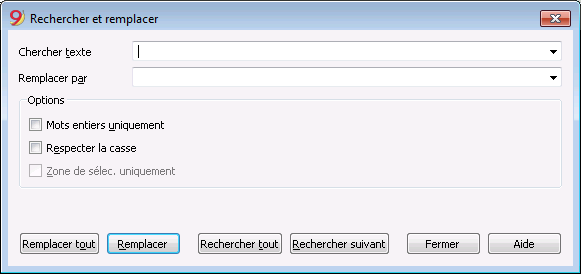
Le texte à chercher et le texte de remplacement doivent être insérés dans le même format avec lequel ils sont affichés dans le champ d’insertion. Par exemple, les montants sont insérés sans les séparateurs pour les milliers.
Chercher texte
Insérer la référence qui doit être cherchée.
Remplacer par
Insérer la référence qui sert comme remplacement.
Options
Mots entiers uniquement
Recherche exclusivement des mots entiers: par exemple, quand le mot à rechercher est Tot, il ne trouvera pas Totaux.
Respecter la casse
En activant cette option, le programme fait la distinction entre des lettres majuscules et minuscules.
Zone de sélec. uniq.
Avec cette option, l’information est recherchée uniquement dans la zone précédemment sélectionnée.
Remplacer tout
Cette touche exécute le remplacement de toutes les données en même temps. Quand il faut changer des données qui se répètent dans le tableau Comptes, Catégories, Écritures ou Codes TVA (par example, le numéro de compte, le code TVA), on peut également utiliser la fonction Renommer.
Remplacer
Remplace seulement une donnée à la fois.
Rechercher tout
Cette touche recherche toutes les données, selon le mot clé inséré, et les affiche dans la fenêtre d'information en bas.
Rechercher suivant
Cette touche cherche l'information successive.
Rechercher
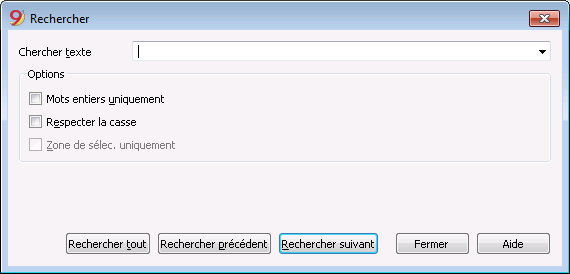
Chercher texte
Insérer le texte recherché. Les montants doivent être insérés sans le séparateur pour les milliers.
Options
Mots entiers uniquement
Recherche exclusivement des mots entiers: par exemple, quand le mot à rechercher est Tot, il ne trouvera pas Totaux.
Respecter la casse
En activant cette option, le programme fait la distinction entre des lettres majuscules et minuscules.
Zone de sélec. uniquement
Avec cette option, l’information est recherchée uniquement dans la zone précédemment sélectionnée.
Pour commencer la recherche, il faut cliquer sur la touche Rechercher suivant. La première information qui correspond à la demande sera trouvée; pour continuer la recherche et trouver les correspondances successives, sélectionner la commande Rechercher suivant, ou bien utiliser la touche F3.
Renommer

La commande remplace le numéro de compte, de catégorie (tableau Comptes et Catégories) et le code TVA (tableau Codes TVA) avec le nouveau numéro, indiqué à tous les endroits où celui-ci est utilisé (Tableaux et Données de Base).
Pour renommer, il faut:
- Avec la souris, se positionner sur la cellule qui doit être renommée (numéro de compte, catégorie, code TVA)
- Cliquer sur la commande Renommer du menu Données
- Dans la fenêtre qui apparaît, insérer le nouveau numéro de compte que l'on veut attribuer.
Ensuite, le programme (par exemple, si l'on renomme un numéro de compte):
- Vérifie qu'il n'y aurait pas de même numéro de compte (ou de groupe) déjà existant.
Si ce serait le cas, le programme donne un message d'avertissement, demandant si l'on veut quand-même continuer.
NOTE: Il n'est pas possible d'avoir deux numéros de compte identiques dans le plan comptable. - Cherche dans les tableaux où le numéro de compte à renommer est utilisé et vérifie si les lignes ne soient pas bloquées ou protégées. Si les lignes sont bloquées, le programme signale qu'on ne peut pas continuer avec l'opération de renommer.
- Remplace le numéro de compte dans tous les endroits où celui-ci est utilisé (tableaux et données de base), avec le numéro de compte spécifié.
Le programme n'effectue pas de recalcule, mais remplace simplement le numéro de compte.
Aller à

La commande ouvre une fenêtre de dialogue, permettant de se déplacer jusqu’à la ligne désirée.
Quand on se trouve dans un tableau de sélection (par exemple une fiche de compte), avec la commande Retour à la ligne d’origine, le programme retourne automatiquement à la ligne correspondante du tableau Ecritures.
Extraction et trier lignes (Extraction)
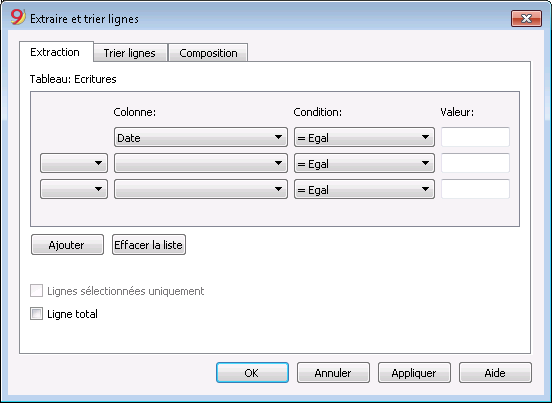
Cette fonction est disponible à partir du menu Données, qui, au contraire de la fonction Trier lignes, crée un tableau séparé où les lignes extraites sont affichées. Les lignes du tableau principal ne sont donc pas modifiées.
Extraire
Dans le tableau Extraire, vous pouvez cliquer sur le numéro de ligne (souligné) pour retourner à la ligne d'origine.
Colonne
On sélectionne la colonne qui contient les lignes à extraire.
Condition
Il faut sélectionner la condition l'extraction des lignes (p.ex. inférieur, supérieur, égal, contient le texte, commence par, termine par, etc.).
Valeur
Dans cette case, il faut introduire le texte à utiliser comme comparaison par rapport à la condition (par ex., si la condition est = égal, en introduisant 25.01.2015 comme valeur de comparaison, le programme extrait toutes les écritures avec la date du 25 janvier 2015).
Le texte est une date si le champ choisi est une Date, une valeur numérique si le champ est un Montant, un mot si la colonne est Libellé.
Ajouter
Le bouton permet d'ajouter d'autres champs de recherche.
Effacer la liste
Le bouton permet de supprimer les configurations choisies pour l'extraction des données dans les différentes listes.
Lignes séléctionnées uniquement
Cette option est active seulement si des lignes ont été sélectionnées précédemment et elle permet le tri des lignes sélectionnées.
Ligne total
Si la fonction est activée, le programme affiche, pour les lignes extraites qui ont un montant, la ligne du total des montants.
Trier
Les colonnes pour le traige sont indiquées ici. Les options sont les mêmes que dans la commande Trier lignes.
Composition
Les explications pour cette section peuvent être trouvées à la page: Composition.
Exemple liste des comptes
Il peut parfois arriver que l'on désire avoir une liste avec uniquement les comptes.
- Se placer dans le tableau Comptes
- Impartir la commande "Extraction et Trier lignes"
- Dans la case Colonne, choisir "Compte"
- Dans la case Condition indiquer "Pas vide"
Si l'on voudrait avoir les comptes triés selon le Libellé
- Se placer sur la section "Trier lignes"
- Choisir dans "Trier par" la colonne "Libellé"
Si vous voulez seulement afficher des colonnes spécifiques, vous pouvez créer une nouvelle vue avec la commande Organiser tableaux"
Extraction et trier lignes (Trier lignes)
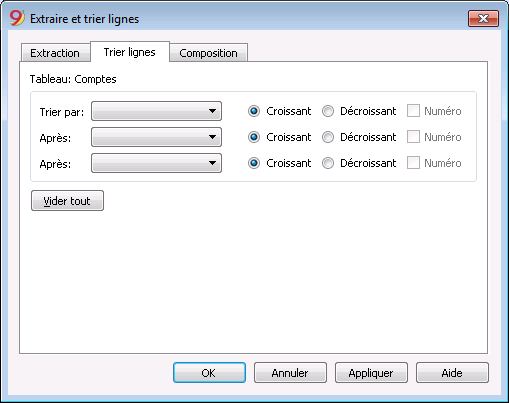
Cette fonction est disponible à partir du menu Données, et, au contraire de la fonction Trier lignes, crée un tableau séparé où les lignes extraites sont affichées. Les lignes du tableau principal ne sont donc pas modifiées.
Trier par
De la liste qui apparaît, le type de triage désiré peut être sélectionné.
Après
Permet de choisir un type de triage ajouté par rapport au type principal.
Croissant
Le triage des lignes se fait par ordre croissant, en tenant compte du type de triage choisi (date, pièce, etc.).
Décroissant
Le triage des lignes se fait par ordre décroissant, en tenant compte du type de triage choisi (date, pièce, etc.).
Numéro
Si la colonne choisie comme critère de recherche contient uniquement des chiffres, activer cette option.
Vider tout
Le bouton permet d'annuler les configurations choisies pour le triage des données dans les différentes listes.
Trier lignes
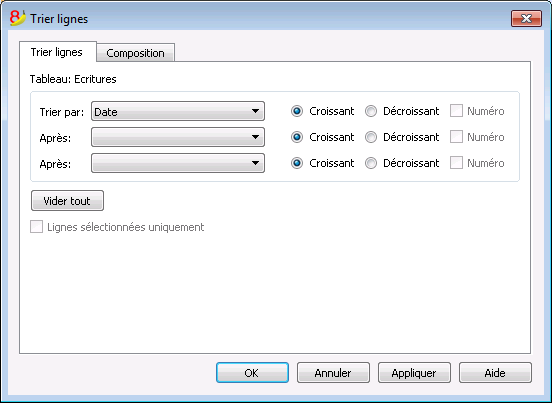
Cette fonction, au contraire de la fonction Extraction et Trier lignes, change le triage des lignes dans le tableau même dans lequel on se trouve, selon les clés de triage insérées. Pour cette raison, nous vous conseillons de faire très attention avant de procéder avec un triage, surtout quand on se trouve dans le tableau Comptes, parce que la structure du plan comptable pourrait être complètement altérée.
Il est possible de trier les lignes du tableau selon le contenu des colonnes. On peut indiquer jusqu'à trois clés de triage.
Trier par
De la liste qui apparaît, le type de triage désiré peut être sélectionné.
Après
Permet de choisir un type de triage ajouté par rapport au type principal.
Croissant
Le triage des lignes se fait par ordre croissant, en tenant compte du type de triage choisi (date, pièce, etc.).
Decrescente
Le triage des lignes se fait par ordre décroissant, en tenant compte du type de triage choisi (date, pièce, etc.).
Numéro
Si la colonne choisie comme critère de recherche contient uniquement des chiffres, activer cette option.
Vider tout
Le bouton permet d'annuler les configurations choisies pour le triage des données dans les différentes listes.
Lignes sélectionnées uniquement
Cette option est active seulement si des lignes ont été sélectionnées précédemment et elle permet le tri des lignes sélectionnées.
Organiser colonnes
Nouvelles colonnes
Dans la nouvelle version Banana Comptabilité Plus, dans le tableau Écritures, des nouvelles colonnes ont été ajoutées pour la Facturation intégrée, et la colonne Solde pour identifier les différences éventuelles sur chaque ligne et les corriger immédiatement.
Nous vous conseillons de passer immédiatement à Banana Comptabilité Plus et de profiter des nombreuses nouvelles fonctionnalités.
La commande Organiser colonnes se trouve dans le menu Données. Avec cette commande, les colonnes peuvent être affichées, masquées, renommées ou déplacées à gauche ou à droite, dans les différentes tableaus.
Afficher
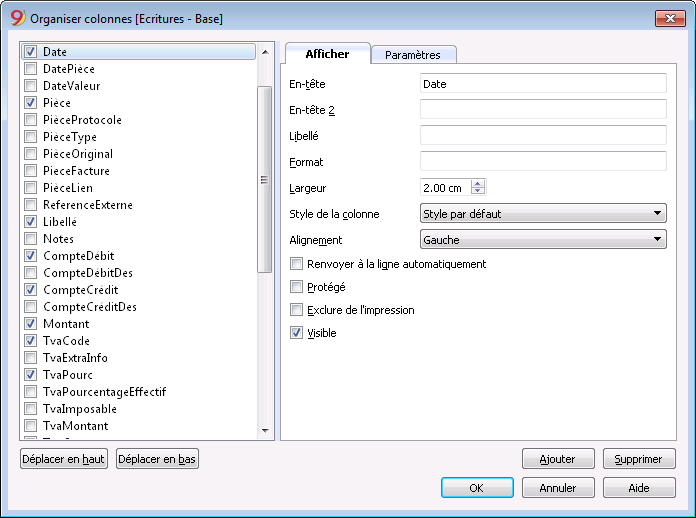
En-tête
En-tête de la colonne.
En-tête 2
Cette en-tête est utilisée par le programme seulement pour certains colonnes (ex. la colonne Montant).
Libellé
Description de la colonne. Ce libellé est affiché comme info-bulle.
Format
Le format pour afficher les chiffres, la date et l’heure (voir les détails à la fin de la page).
Largeur
Définit la dimension horizontale de la colonne.
Style colonne
Une valeur qui indique le style à appliquer. Ce style passe en priorité sur le style de la ligne.
Alignement
Permet de choisir entre un alignement à droite, à gauche ou centré.
Renvoyer à la ligne automatiquement
L’option permet de visualiser le texte introduit sur plusieurs lignes.
Protégé
En cliquant sur cette option, la colonne entière est protégée, empêchant ainsi d’insérer ou de modifier des données.
Exclure de l’impression
En activant cette option, la colonne est exclue de l’impression.
Visible
En activant cette option, on rend la colonne visible.
Les tableaux peuvent être modifiés. Il est possible d’ajouter des colonnes, de changer les en-têtes, de modifier les dimensions des colonnes et l’ordre dans lequel celles-ci se présentent.
Les colonnes sont énumérées dans l’ordre dans lequel ils apparaissent dans le tableau en cours d’utilisation; les colonnes visibles sont cochées.
Déplacer en haut, déplacer en bas
Les colonnes peuvent être déplacées à droite ou à gauche; il suffit de cliquer sur le nom de la colonne et avec le bouton Déplacer en haut, la colonne est déplacée vers la gauche; avec le bouton Déplacer en bas, la colonne est déplacée vers la droite. Les colonnes peuvent aussi être déplacées en les faisant simplement glisser avec la souris.
Ajouter...
Permet d’insérer des nouvelles colonnes dans le tableau actif. Les colonnes ajoutées par l'utilisateur ont une fonction uniquement informative et le programme n'effectue pas de calculs avec d'éventuelles données numériques.
Supprimer...
Permet de supprimer une colonne de la liste. Il n’est pas possible d’éliminer une colonne de système.
Paramètres
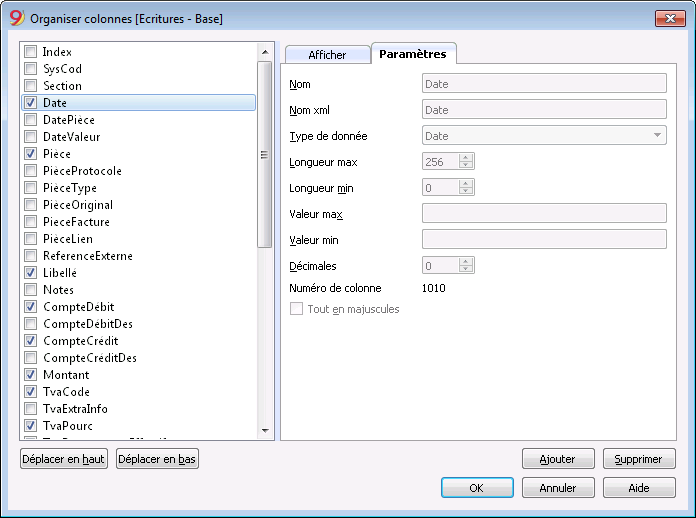
Nom
Insérer le nom de la colonne qui doit être ajoutée. Le programme insère la nouvelle colonne automatiquement dans la liste.
Nom Xml
C'est le nom de la colonne pour l'archivage Xml.
Type de donnée
On peut choisir entre les types de données prédéfinies suivantes: Texte, Nombre, Montant, Date, Heure.
Longueur max et min
Longueur maximale et minimale de la colonne
Valeur max et min
On peut insérer des valeurs maximales et minimales (chiffres et caractères).
Décimales
On peut définir les nombre de décimales de la colonne.
Numéro de colonne
C'est un numéro qui est automatiquement attribué à la colonne, mais il a un but purement technique.
Tout en majuscules
En cliquant sur cette option, les données de la colonne sont toutes converties en majuscules.
Format date, heures et chiffres
Si un format particulier n'a pas été spécifié, le programme utilise les formats de Windows (date, heure et chiffres, indiqués dans le Panneau de configuration).
Pour modifier le format, il faut aller dans le menu Données, commande Organiser colonnes et insérer dans la case Format le type de format désiré; ci-dessous sont listés les types de formats avec quelques exemples explicatifs:
|
Format de la date |
Exemple date |
|
d mm yy |
1 01 15 |
|
dd m yy |
01 1 15 |
|
ddd mmm yyyy |
ven jan 2015 |
|
dddd mmmm yyyy |
vendredi janvier 2015 |
|
La lettre “d” (day) indique le jour, le “m” (month) indique le mois et le “y” (year) indique l’année. |
|
|
Format de l’heure |
Exemple de l’heure |
|
hh:mm:ss:iii |
04:04:36:089 |
|
h:m:ss:ii |
4:4:36:89 |
|
Il est possible d’inverser comme on le souhaite l’ordre des éléments de la date et de l’heure (par ex.: mm dd yyyy). |
|
|
Les séparations jour/mois/année peuvent être choisies parmi toutes celles disponibles sur le clavier (par exemple: #, @, -, /, ., etc.). |
|
|
Format des chiffres |
Exemple des chiffres |
|
0. |
259 |
|
0.00 |
258.85 |
|
0.000 |
258.848 |
|
Dans un champ numérique, il est possible de modifier le nombre de décimales selon les propres exigences. Les calculs sont effectués avec toutes les décimales insérées. Seulement à l’affichage le montant est éventuellement arrondi. |
|
Nouvelle colonne

Nom
Insérer le nom de la colonne qui doit être ajoutée.
Nom Xml
C'est le nom de la colonne pour l'archivage Xml et les scripts.
Type de donnée
On peut choisir entre les types de données prédéfinies suivantes: Texte, Nombre, Montant, Date, Heure.
Organiser tableaux
Cette commande permet de gérer
- Les tableaux:
Ce sont les éléments qui contiennent les données en format de lignes et colonnes. - Les vues:
Indiquées sous chaque tableau.
Ce sont les éléments qui définissent l'affichage des colonnes du tableau.
À travers les vues, on peut définir quelles ont les colonnes qui doivent être visible, la séquence d'affichage et la modalité d'affichage des colonnes.
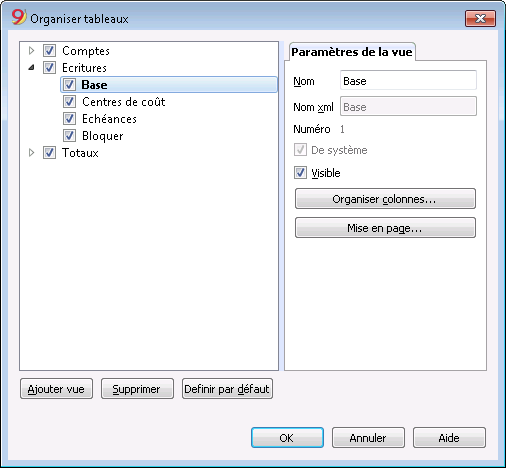
Paramètres de la vue
Pour ajouter des tableaux, aller à la commande Ajouter nouvelle fonction.
Pour chaque tableau on peut définir:
- Nom
Le nom du tableau dans la langue du fichier. Il ne doit pas contenir des espaces ou des caractères spécifiques.
Il peut être modifié seulement pour les tableaux ajoutés. - Nom Xml
Le nom d'usage pour la programmation. Il ne doit pas contenir des espaces ou des caractères spécifiques.
Il peut être modifié seulement pour les tableaux ajoutés. - En-tête
Le nom qui apparaît dans la liste des tableaux. - Visible.
Indique si le tableau doit être visible ou non.
Gérer les vues
Nom
On peut insérer un nouveau nom à la vue sélectionnée.
Nom Xml
Le nom de la vue pour l'archivage Xml. Le nom Xml ne peut pas être changé pour les vues de système.
Numéro
Ceci est un numéro attribué par le programme pour identifier la vue.
Visible
Rend une vue visible.
De système
Si la case est activée, il s'agit d'une vue de système créée par le programme, impossible de supprimer ou modifier.
Organiser colonnes...
Affiche la fenêtre Organiser colonnes pour pouvoir modifier les colonnes au niveau d'affichage et au niveau des paramètres.
Mise en page
Donne accès à la fenêtre pour la mise en page.
Ajouter...
Ajoute une nouvelle vue où les colonnes désirées peuvent être configurées.
Supprimer
Permet de supprimer une vue.
Définir par défaut
Définit la vue qui est utilisée.
Nouvelle vue
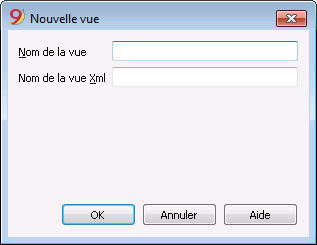
Nom de la vue
Entrez le nom de la vue que vous souhaitez ajouter.
Nom de la vue xml
Le nom de la vue pour l'archivage Xml.
Après sa création, la nouvelle vue s'affiche au même endroit que les vues déjà existantes et sera ajoutée à la coté droite des autres.
Menu Format
Dans le menu Format, les commandes suivantes sont présentes:
Style par défaut
Le style utilisé par le programme.
Points
Pour définir la taille des caractères.
Gras et italique
Modifier style par défaut
Pour changer le style par défaut:
- Attribuer à la ligne un style désiré
- Sélectionner la commande Modifier style par défaut dans le menu Format.
Calculer hauteur ligne
Quand le texte d'une ligne est très long, la commande Calculer hauteur ligne du menu Format, permet de le visualiser complètement en adaptant la hauteur de la ligne. Cette fonction est activable à condition que dans les options du champ, visibles dans le menu
Données, commande Organiser champs – section Afficher (ou en faisant un double clique sur l'en-tête du champ), la case Renvoyer à la ligne automatiquement soit activée.
Calculer hauteur lignes
Commande similaire à la précédente, avec la différence que celle-ci opère sur toutes les lignes du tableau.
Saut de page
Il est possible d’insérer un saut de page dans n’importe quelle ligne du document où l'on se trouve.
Insérer un saut de page:
- Se positionner avec le curseur sur la première ligne de la nouvelle page à créer
- Ouvrir le menu Format
- Sélectionner la commande Saut de page.
Retirer un saut de page:
- Se positionner sur la ligne où a été inséré le saut de page
- Ouvrir le menu Format
- Désactiver la commande Saut de page.
Surligner les lignes
Afin de surligner les lignes, il faut:
- Sélectionner les lignes à surligner et, à partir de l'icône
 , cliquer sur le premier symbole si l'on veut colorier l'arrière-plan; sur le deuxième symbole si l'on veut colorier le texte.
, cliquer sur le premier symbole si l'on veut colorier l'arrière-plan; sur le deuxième symbole si l'on veut colorier le texte.
- Pour désactiver la couleur, il faut sélectionner la lignes ou les lignes et cliquer sur Sans couleur (présente dans le menu de chaque symbole).
Menu Outils
Info fichier
La commande Info fichier du menu Outils permet d'afficher le caractéristiques d'un fichier.
Columns
Activant la vue Complet, les colonnes Xml sont également affichées, grâce auxquelles les valeurs peuvent être automatiquement reprises en cas d'exportation du tableau.
- Section: le nom du group de valeurs
- ID: L'Identification spécifique et univoque de la valeur
- Libellé: contient une explication de la valeur.
- Les lignes en gras sont des titres de la section qui regroupent les différents éléments
- Valeur: la valeur formatée
- Section XML: le nom de la section en anglais
- ID XML: L'Identification en anglais
- Valeur Xml: Le contenue du champ en format Xml.
La Section XML et l'Id Xml permettent d'identifier la valeur de façon univoque.
Ajouter nouvelle fonction
La commande Ajouter nouvelle fonction se trouve dans le menu Outils.
Les options disponibles dépendent du type du fichier.
Ajouter un nouveau tableau
Permet d'ajouter des tableaux gérés entièrement par l'utilisateur.
Une fois le tableau ajouté, il est impossible de le supprimer.
Il est nécessaire d’indiquer le nom du tableau.
Le tableau contient deux colonnes prédéfinies :
- Id – pour indiquer un groupe de sélection
- Libellé – pour insérer un texte
Dans le tableau, l’utilisateur peut ajouter de nouvelles colonnes avec la commande Organiser colonnes, du menu Données.
Nouveau tableau documents
Les informations sont disponibles sur la page Tableau documents
Ajouter des colonnes d'adresses dans le tableau comptes
Pour les fichiers de comptabilité.
Cette fonction permet d’ajouter, dans le tableau comptes, des colones qui servent à insérer les contacts des clients, des fournisseurs, des associés et autres.
Le programme peut ajouter dans le tableau comptes :
- une vue sur Adresse où sont visibles les colonnes ajoutées
- Les colonnes qui permettent d’insérer les détails de l’adresse ainsi que d’autres informations.
- Pour rendre visible une ou plusieurs de ces colonnes également dans d’autres vues, utiliser la commande Organiser colonnes dans le menu Données.
- Pour créer d’autres vues avec des colonnes spécifiques, utiliser la commande Gérer les vues.
Ajouter le tableau budget
Pour les fichiers de comptabilité.
Cette fonction ajoute le tableau Budget où il est possible d’insérer les écritures qui concernent le budget.
Le programme ajoute :
- Le tableau budget, en reprenant les valeurs du budget indiquées dans le tableau comptes (si elles existent)
- Bloque la colonne budget dans le tableau comptes
Les valeurs de cette colonne seront calculées sur la base des écritures du budget avec pour période celle définie dans les données de base de la comptabilité.
De plus amples informations sont disponibles sur la page Budget.
Modifier la colonne TVA Montant dans les Écritures
Pour les fichiers de comptabilité, avec TVA.
Cette fonction permet de rendre modifiable la colonne Type montant dans le tableau Écritures.
La colonne permet pour chaque écriture d'insérer un des types suivants de montant TVA :
0 (o cellule vide) : le montant inclut la TVA
1 = TVA exclue : le montant est net de TVA
2 = montant TVA : le montant de l'écriture est le montant de la TVA (TVA 100%)
Pour toute écriture, le programme insère automatiquement dans la colonne Type montant les données prédéfinies dans le tableau Codes TVA (pour chacun des codes). Toutefois, si le type de montant change pour l'un des codes TVA, il reste possible d'insérer manuellement 1 ou 2.
Kopie Datei erstellen
Dank Befehl Kopie Datei erstellen aus Menü Werkzeuge wird sofort eine Kopie der geöffneten Datei erstellt.
Die neue Datei ist unter neuem Namen (Menü Datei → Befehl Speichern unter...) zu speichern.
Diese Funktion ist sehr nützlich, wenn man versuchen möchte, Änderungen an der aktuellen Datei vorzunehmen, jedoch jederzeit wieder auf die bestehende zurückkehren kann.
Kopieren oder verschieben von Buchhaltungsdateien
Banana Buchhaltung ist in der Lage, auf jedem beliebigen Laufwerk zu speichern, welches vom Betriebssystem als eine wiederbeschreibbare Disk anerkannt wird.
Von nicht beschreibbaren Datenträgern (CD oder DVD) kann Banana Buchhaltung Dateien ausschliesslich lesen.
*.ac2-Dateien können verschoben werden:
Von einem Verzeichnis (Ordner) in einen anderen:
- Mit Hilfe von Windows-Explorer oder Finder (für Mac) das Verzeichnis (Ordner) suchen, in dem die Dateien gespeichert sind
- Datei/en in das neue Zielverzeichnis (Zielordner) kopieren oder verschieben. Nach dem Einfügen können allenfalls nicht mehr benötigte Datein aus dem Ursprungsverzeichnis (Ursprungsordner) gelöscht werden.
Von einem Computer auf einen anderen:
- Auf einem Memorystick (USB-Speicherstick) oder externen Laufwerk speichern und dann auf dem neuen Computer speichern:
- zu speichernde Datei öffnen
- aus dem Menü Datei den Befehl Speichern unter ausführen und die Einheit mit dem Memorystick (USB-Speicherstick) oder externen Laufwerk auswählen.
- Die Kopie kann ebenfalls durch Starten von Windows-Explorer oder Finder (für Mac) und Ziehen der Datei mittels Maus in die Einheit des Memorysticks (USB-Speichersticks) oder externen Laufwerks erstellt werden.
- Durch Senden per Email (als Beilage/n) und Speichern auf dem neuen Computer.
Buchhaltungsdateien löschen oder umbenennen
Das Programm Banana Buchhaltung hat keine Funktion zum Löschen oder Umbenennen der Datei. Es ist die dafür entsprechende Funktion des Betriebssystems (Windows-Explorer oder Finder (für Mac) zu verwenden.
Dropbox, Google Drive und andere Synchronisierungssysteme
Banana Buchhaltung ist kompatibel mit Systemen zur Synchronisierung der Dateien mit Cloud-Speicher Diensten wie Dropbox und Google Drive.
Banana Buchhaltung überschreibt die *.ac2-Dateien und löscht die *.ac2.bak-Dateien. Im Verzeichnis der gelöschten Dateien können die vorhergehenden Versionen der *.ac2.bak-Dateien gefunden werden.
Die Änderungen anzeigen
Banana Android greift direkt auf dem Dropbox-Server zu. Werden Änderungen am eigenen PC angebracht, muss man in der Regel ein paar Sekunden warten, bis diese auf dem Server bzw. in Banana ersichtlich sind.
Um sicherzustellen, dass die Datei ordnungsgemäss mit dem Server synchronisiert ist, muss die Datei auf dem eigenen PC mit einem grünen Visum versehen sein.
Wenn keine (Sync) Synchronisierungs-Symbole (in grün, rot, blau) erscheinen, ist die auf dem PC installierte Dropbox-Anwendung zu aktualisieren.
Der Synchronisationsstatus auf dem eigenen PC kann auch überprüft werden, indem man unten in der Taskleiste das Dropbox-Symbol anklickt:
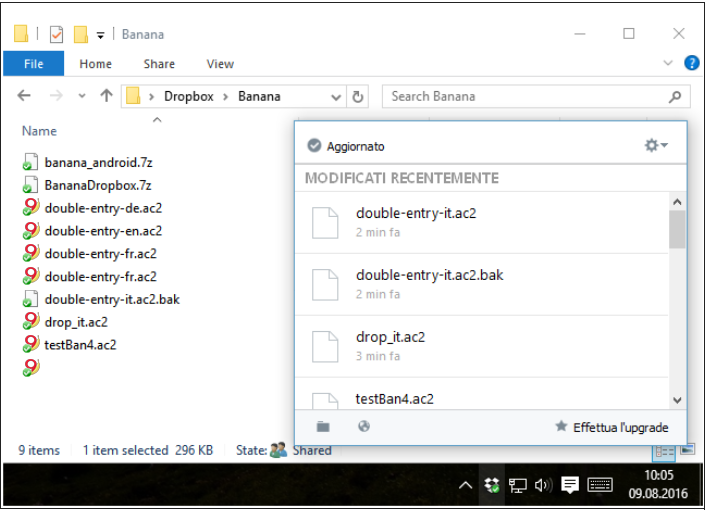
Ausserdem findet die Android-Synchronisation nicht statt, wenn die App geöffnet ist. In diesem Fall die Applikation schliessen und neu starten.
Achtung:
Banana Buchhaltung bemerkt nicht, wenn mit Synchronisierungssystemen verwaltete Dateien gleichzeitig auf mehreren Computern geöffnet und bearbeitet werden. So könnte zum Beispiel vorkommen, dass eine Person Daten löscht oder eine andere neue Daten hinzufügt und nur die zuletzt gespeicherte Version der Datei beibehalten wird bzw. die übrigen Änderungen verloren gehen.
Aus diesem Grunde ist höchste Aufmerksamkeit angebracht, um unbedingt zu vermeiden, dass dieselbe Datei gleichzeitig von mehreren Arbeitsplätzen aus bearbeitet wird.
Sicherheitskopie (Backup)
Wir raten unseren Benutzern, auf jeden Fall externe Sicherheitskopien (Backups) zu erstellen, um einen möglichen Datenverlust, infolge z.B. eines Computerabsturzes oder anderer Ursache, zu vermeiden.
- Auf Mac die Funktion "Time Machine" verwenden
- Auf Windows die Funktion "Datei-Chronik (History)" verwenden.
Im Handel sind auch andere Programme erhältlich, die erlauben, automatische Backups Ihrer Daten zu erstellen.
Speichern und *.bak-Datei
Wird gespeichert, so ersetzt Banana Buchhaltung den Inhalt der vorhandenen Datei mit den neuesten Buchhaltungsdaten; dies jedoch nur, wenn der Speichervorgang erfolgreich verläuft:
- Die Daten werden in einer temporären Datei gespeichert.
Nur wenn der Speichervorgang korrekt abgeschlossen wird werden die gespeicherten Daten mit den zuvor vorhandenen ersetzt. - Wird die Option Backup Datei (*.bak) erstellen (Menü Werkzeuge -> Basiseinstellungen -> Erweitert) aktiviert, benennt das Programm die vorhandene Datei mit dem gleichen Namen und fügt die Erweiterung ".bak" hinzu.
Dadurch wird eine neue Datei "Dateiname.ac2.bak" erstellt, die die Daten vor dem Speichern enthält.
Tritt während des Speichervorgangs ein Fehler auf, z.B. das Netzwerklaufwerk ist nicht mehr verfügbar, ist ein anderer Dateinamen anzugeben, unter welchem die Daten zu speichern sind.
Daten mittels *.bak-Datei wiederherstellen
Kann aus irgendwelchem Grund die Buchhaltungsdatei nicht mehr verwendet werden, so kann auf die Sicherheitskopie zurückgegriffen werden, welche das Programm automatisch erstellt.
So vorgehen:
- Verzeichnis (Ordner) auswählen, in welchem die Buchhaltungsdatei gespeichert worden ist.
- Datei mit der Ausdehnung .bak öffnen. Falls die Datei nicht im Verzeichnis aufgeführt ist, ist unten im Fenster im Feld "Dateityp" Alle Dateien (*.*) auszuwählen.
- Die Datei nach dem Öffnen mit Namen speichern (Menü Datei, Befehl Speichern unter...), wobei die Ausdehnung .bak zu löschen ist.
- Normalerweise wird die Datei gleich wie die verlorene Datei genannt.
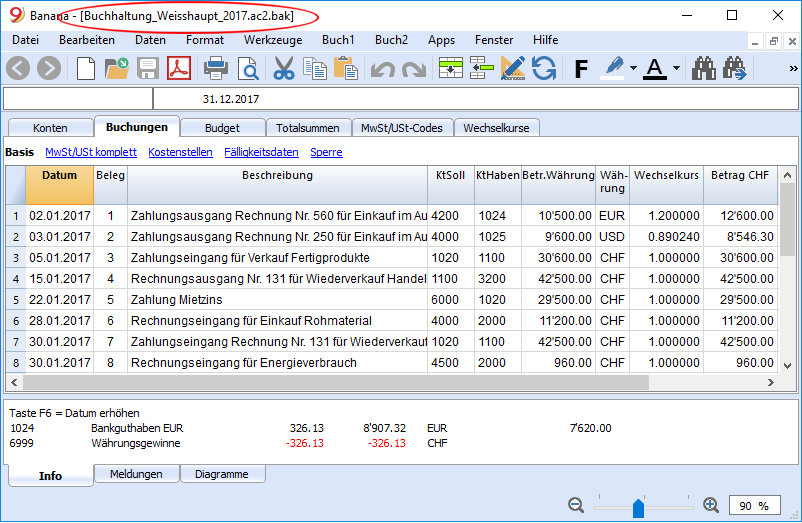
Beschädigte *.ac2-Dateien
Computer sind anfällig für Defekte aufgrund technischer Probleme oder Viren. Es kann ausserdem vorkommen, dass per E-Mail gesendete Dokumente beschädigt ankommen.
Deshalb ist es immer ratsam, Sicherheitskopien zu erstellen.
Wurden Ihre Dateien aufgrund eines technischen Fehlers beschädigt, kann unser technischer Support gegen Bezahlung gerne versuchen, die Daten wiederherzustellen. Bitte stellen Sie uns hierzu Ihre Datei oder Dateien per E-Mail zu und bestätigen Sie uns, dass Sie bei erfolgreicher Wiederherstellung bereit sind, den Unkostenbeitrag gemäss Preisliste zu übernehmen. Bitte vergessen Sie nicht, Ihre Adresse (für die Rechnung) zu vermerken.
Convertir fichier
Avec cette commande, il est possible de convertir un fichier existant (qui reste inchangé), en un autre avec des propriétés différentes.
- Changer la langue
- Changer l'arrondi
- Changer le type de fichier. Par exemple:
- Passer d'une comptabilité sans TVA à une avec TVA
- Passer d'une comptabilité en partie double à une multidevise.
C'est comme si on créait un nouveau fichier vide et ensuite on reporte les données manuellement.
Les caractéristiques du fichier existant peuvent être vues avec la commande: Outils -> Info Fichier
Création et transfert de données
La commande Outils->Convertir fichier :
- Créer un nouveau fichier du type spécifié avec les configuartions prédéfinies des colonnes
- Transférer les données dans le nouveau fichier, procédant au conversions nécessaires
- Enregistrer et indiquer le nom du nouevau fichier
Quand un fichier, contenant plus d’éléments, est converti dans un fichier avec moins d'informations, une partie des données sera perdue pendant la conversion. Par exemple, si on veut convertir une comptabilité avec TVA dans une comptabilité sans TVA, les données relatives aux colonnes de la TVA seront perdues dans la conversion.
Passage de la comptabilité en partie double à une comptabilité multidevise
- Faire attention que dans les Propriétés fichier le sigle de la devise soit spécifié (qui devient la devise de base)
- Choisir comme destination la comptabilité multidevise
- Le programme crée une comptabilité multidevise en reprenant des données existantes:
- Les écritures auront des colonnes pour gérer la multidevise, comme devise la devise de base et le change 1.0000
- Les comptes existants dans le tableau Comptes sont complétés avec le sigle Devise de base
- Il faut ajouter les comptes prédéfinis gain et perte de change.
- Dans les Propriétés fichier, il fait indiquer les comptes prédéfinis gain et perte de change.
- Le tableau Changes sera vide; il faut donc y ajouter les devises et les changes pour les utiliser dans les écritures
- Dans le tableau Comptes, les comptes en devises étrangères doivent être ajoutés.
Pour changer la devise d'un comptabilité, voir la section Comptabilité des Propriétés fichier.
Passage de la comptabilité sans TVA à une avec TVA
- Choisir comme destination une comptabilité avec TVA selon son choix
- Le programme crée une comptabilité avec les colonnes TVA en reprenant des données existantes:
- Ajouter les comptes TVA dans le plan comptable
- Les Propriétés fichier concernant la TVA doivent être complétées, en particulier, il faut indiquer le compte prédéfini sur lequel la TVA doit être enregistrée
- Le tableau Codes TVA doit être complété avec les codes TVA nécessaires.
Avec la commande Importer en comptabilité->Codes TVA, le tableau TVA d'un modèle existant (par example, un modèle avec TVA prédéfini) peut être repris.
Dialogue
- Le type de fichier sur lequel on est en train de travailler apparaît
Pour plus d'informations sur la langue, les décimales et l'arrondi, aller dans les Propriétés fichier (menu Fichier) - Une liste de choix possibles est ensuite énumérée.
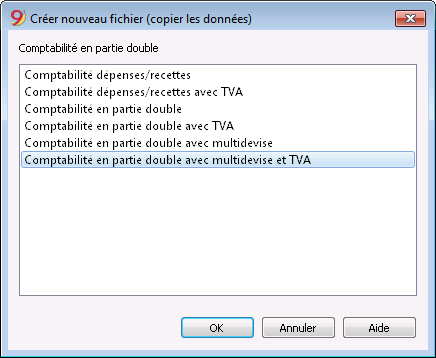
Paramètres pour création nouveau fichier
Voir cette page pour plus de détails.

Unir fichier
Il est possible d’unir deux fichiers sous condition qu'ils appartiennent au même groupe d'application (par exemple, deux fichiers de comptabilité en partie double avec TVA). Il n'est pas possible d'unir des fichiers qui appartiennent à des groupes différentes (par exemple, un fichier de comptabilité en partie double et un fichier de comptabilité dépenses / recettes).
Pour que l'union des deux fichiers ait un résultat positif, il est fondamental que la numérotation des comptes soit égale pour les deux fichiers.
Pour unir deux fichiers, suivre la procédure ci-dessous:
- Ouvrir le fichier qui contiendra les données des deux fichiers
- Sélectionner la commande Unir fichier, menu Outils
- Sélectionner le parcours et le nom du second fichier
- Confirmer l’opération d’union
- Si les fichiers, appartenant à un même groupe, ne sont pas égaux (par exemple comptabilité en partie double avec TVA et comptabilité sans TVA), un message vous signale que certaines données peuvent être perdues.
Options programme
La fenêtre Options programme contient des options de nature technique concernant le document comptable.
Dans les pages qui suivent, vous trouvez des informations plus détaillées.
Interface
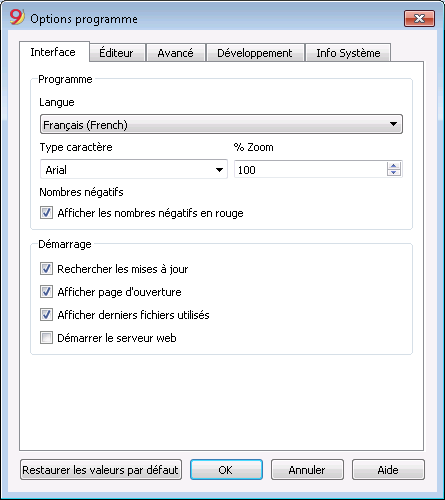
Programme
Langue
Il s’agit de la langue d’utilisation du programme. On peut changer cette disposition si on désire utiliser une autre langue que celle définie par défaut ou si celle-ci n’est pas disponible.
Type caractère
Il est possible d’insérer le nom d’une police de caractères.
% Zoom
Si l'on désire visualiser les données du tableau avec une dimension différente, il suffit de régler le pourcentage du Zoom.
Affichés les nombres négatifs en rouge
Dans les tableaux, les chiffres er les montants en négatif en rouge.
Démarrage
Rechercher les mises à jour
Connexion directe au site de Banana.ch SA, à la page Download des mises à jour.
Afficher page d'ouverture
La page d'ouverture avec les informations concernant les news est affichée.
Afficher derniers fichiers utilisés
Les fichiers récemment ouverts sont affichés.
Démarrer le serveur web
Sert à accéder aux données de Banana Comptabilité à partir de programmes externes.
Editeur
Section Éditeur
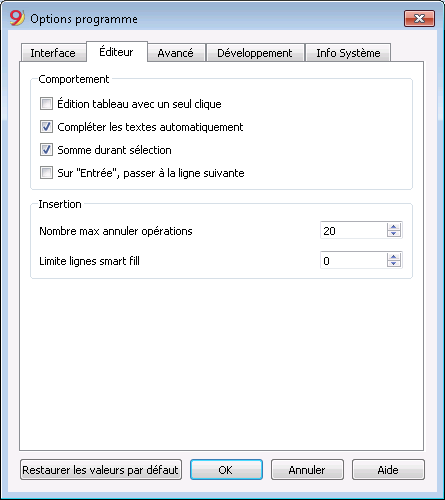
Comportement
Édition tableau avec un seul clique
Si la fonction est activée, il suffit de faire un seul clique sur la cellule sélectionnée pour entrer en édition. Si la fonction n'est pas activée, il faut faire un double clique pour entrer en édition.
Compléter les textes automatiquement
Si l’option est activée, le programme sélectionne automatiquement la première suggestion de texte qui se trouve dans le menu déroulant et l'insère automatiquement dans la ligne où on est positionné.
Somme durant sélection
En activant la case, le programme additionne les montants sélectionnés. Désactiver cette fonction si la somme instantanée devrait ralentir certaines opérations. Des montants non adjacents peuvent ête sélectionnés en pressant la touche Ctrl, tout en sélectionnant les cellules individuelles avec le bouton gauche de la souris.
Sur "Entrée" passer à la ligne suivante
Si la fonction est activée, le curseur se positionne sur la ligne suivante quand on presse la touche "Entrée" (Enter)
Insertion
Nombre max annuler opérations
Taper le nombre maximum des opérations qui peuvent être annulées (une à la fois) au moyen de la commande Annuler du menu Édition.
Limite lignes Smart Fill
Durant l’introduction des données, le programme lit les données déjà introduites et il propose des suggestions pour les compléter. Lorsqu'il y a beaucoup de lignes, cette fonction peut ralentir l’introduction des données. On peut fixer une limite de lignes au-delà de laquelle le Smart Fill ne peut pas entrer en fonction. L’absence de valeur (zéro), signifie que le Smart Fill est toujours effectué.
Avancé
Sauvegarde
Sauvegarde automatique chaque (min.)
Cette option permet la sauvegarde automatique du fichier selon une fréquence (en minutes) à choisir. Le programme sauve les données dans un document nommé autobackup + nom du fichier; si le programme ou l'ordinateur se bloquent, il est possible de récupérer les données en ouvrant ce fichier, pour le sauvegarder ensuite en activant Enregistrer Sous du menu Fichier.
Créer copie de sauvegarde
Lorsqu'on enregistre sur disque avec le même nom, la version du fichier préexistant est renommée avec l'extension BAK.
Voir commande Enregister
Extensions de fichier
Extension des fichiers considérés sécurisés
Cette option définie les types de fichier qui sont autorisés d’être ouverts avec un double clique sur la colonne PièceLien dans le tableau Ecritures. Elle empêche d’ouvrir des fichiers qui ne sont pas considérés sécurisés par le programme.
Activer les polices TrueType
Si cette option est activée, la police sélectionnée dans l'onglet Interface est utilisée lors de l'impression de fichiers PDF, sinon un type de fichier PDF natif (Helvetica ou Times New Roman) est utilisé. Cette option devrait être désactivée si le texte dans les fichiers PDF générés est illisible.
Restaurer les valeurs par défaut
Dans le cas où certaines configurations auraient été modifiées, le program reprend les configurations par défaut, en cliquant sur ce bouton.
Développement
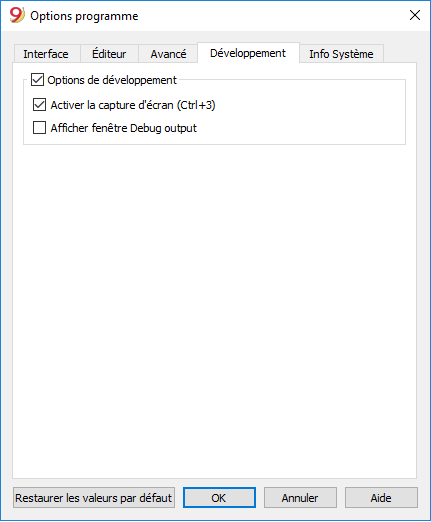
Options de développement
Contient des options utiles aux développeurs de scripts, apps ou pages http pour Banana Comptabilité.
Activer la capture d'écran (Ctrl+3)
Si la fonction est activée, on peut enregistrer les images des tableaux et des fenêtres de dialogue du programme, avec la combinaison des touches Ctrl+3.
Pour plusieurs informations visitez la page Activer la capture d'écran
Afficher fenêtre Debug output
Si cette option est activée, le panneau 'Débug output' s'affiche au bas de la fenêtre principale du programme. Ce panneau affichera tous les messages de debug. Les messages de debug vous permettent de vérifier le bon fonctionnement lors de l'exécution des scripts, applications ou appels au serveur web. Ils s'adressent aux développeurs de scripts, d'applications ou de feuilles http. Voir la page Debugging pour plus d'informations.
Activer la capture d'écran
Cette fonction est disponible avec Ctrl+3. Elle facilite la capture et la sauvegarde d'une image du programme.
Elle est utile pour la préparation de la documentation, car elle s'intéresse à la partie pertinente du programme.
Capture
Lors de la capture d'une image, il est recommandé d'utiliser le zoom (90%) pour que plus de données soient inclues dans l'image, tout en s'assurant que le texte soit toujours lisible.
- Tout capturer
Crée une image complète de la fenêtre Banane. - Tableau de capture et fenêtre d'information
Capture le tableau et la fenêtre d'information en bas (sans menu, barre d'outils et barre d'état). - Capture Tableau
Capture le tableau jusqu'au bord. - Capture Colonnes
Capture uniquement le tableau, uniquement jusqu'à la largeur maximale des colonnes (n'inclut pas les espaces blancs).
Redimensionner (pixels)
Redimensionne la fenêtre de sorte que lorsque vous capturez l'image, vous ayez toujours la taille souhaitée.
Masquer / Afficher les composants de la fenêtre
Permet d'afficher d'autres lignes du tableau en masquant la barre d'outils, la fenêtre d'information et la barre d'état.
Fenêtres Supprimer l'ombre des boîtes de dialogue
Windows 8 et 10 "embellissent" les dialogues en insérant une ombre. L'arrière-plan est donc également visible lors de la capture de l'image.
Pour éviter que cela ne se produise :
- Avec la recherche donnez la commande Sysdm.cpl
- Allez à la section Avancé
- Effets visuels Réglages
- Se désactiver de l'Affichage ombragé
Info Système
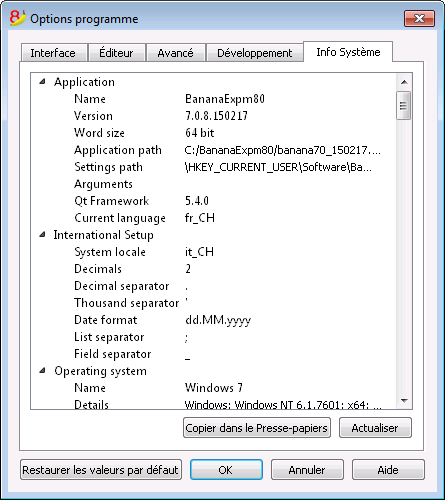
La fiche Info Système affiche des informations sur le Système d'exploitation et l'environnement de travail. Ces informations peuvent être demandées par le support technique. Dans ce cas, cliquer sur le bouton "Copier dans le Presse-papiers" et coller les données dans l'e-mail ou dans le formulaire de contact.
Menü Buch1
Menü Berichte
In der neuen Version von Banana Buchhaltung Plus wurde das Menü Buch1 in Berichte umgewandelt, viel funktioneller und einfacher, um Befehle leicht zu finden und Berichte schnell zu bearbeiten.
Wir empfehlen Ihnen, jetzt zu Banana Buchhaltung Plus zu wechseln und von den zahlreichen Neuheiten zu profitieren.
Das Menü Buch1 enthält Befehle zum Anzeigen und Ausdrucken von verschiedenen Buchhaltungsberichten und zum Importieren von Daten.
Folgende Befehle sind vorhanden:
- Kontoauszüge
- Journal nach Periode
- Totalsummen nachrechnen
- Buchhaltung nachkontrollieren
- Formatierte Bilanz
- Formatierte Bilanz nach Gruppen
- Buchhalterischer Bericht
- MwSt/USt-Zusammenfassung
- In Buchhaltung importieren
Wenn Sie diese Links öffnen, werden die entsprechenden Webseiten mit detaillierten Informationen zu den verschiedenen Befehlen angezeigt.
Menü Buch2
Menü Aktionen
In der neuen Version von Banana Buchhaltung Plus wurde das Menü Buch2 in Aktionen umgewandelt, in dem die wichtigsten betrieblichen Funktionen auf eine funktionellere und effizientere Art und Weise zusammengefasst sind.
Wir empfehlen Ihnen, jetzt zu Banana Buchhaltung Plus zu wechseln und von den zahlreichen Neuheiten zu profitieren.
Im Menü Buch2 sind folgende Befehle vorhanden:
- Buchungen nach Datum sortieren (diese Funktion sortiert die Bewegungen der Tabelle Buchungen nach Datum)
- Fälligkeiten anzeigen
- Sich wiederholende Buchungen
- Link zu einem digitalen Dokument
- Untermenü Kunden
- Untermenü Lieferanten
- Buchungen sperren (Blockchain)
- Abschluss und Neues Jahr
- Eröffnungssaldi aktualisieren
Wenn Sie auf die verschiedenen aufgelisteten Links klicken, werden die entsprechenden Webseiten mit detaillierten Informationen zu den verschiedenen Befehlen angezeigt.
Menu Extensions
Il s'agit des fonctionnalités du programme, pour les rapports, les calculs, l'exportation, l'importation, les rapports de facturation, les rappels et plus encore.
Elles doivent être installées par l'utilisateur, via le bouton approprié dans la boîte de dialogue Gérer Extensions, (menu Extensions).
L'exécution a lieu à partir du menu Extensions ou dans le cadre de la fonctionnalité spécifique (par exemple, Importer en comptabilité...).
Le menu Extensions liste toutes les BananaApps déjà installées qui peuvent être utilisées avec le fichier actuellement ouvert.
Sélectionnant la commande, l'App indiquée est exécutée.
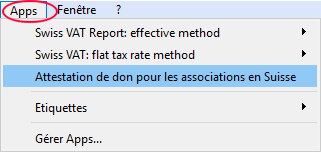
Gérer Extensions
La commande Gérer Extentions... permet de rechercher, installer, modifier les paramètres et désinstaller les extensions Banana.
Installer d'une nouvelle Extension
- Pour l'installation d'une nouvelle Extension, consulter la page Gérer Extensions.
Informations techniques sur Banana Extensions
Quelques informations techniques sur Banana Extensions
- Il s'agit de programmes écrits en langage Javascript, qui utilisent les API mises à disposition par Banana.
- Elles sont très sûres, et ne peuvent pas exécuter des fonctions qui ont un impact sur le système d'exploitation.
- Applications simples
C'est un fichier texte, avec l'extension. js, qui contient un programme Javascript, avec les caractéristiques indiquées pour être une Banana Extensions. - Paquet Extensions
Il s'agit d'un fichier compressé, avec l'extension. sbaa, qui peut contenir plusieurs autres fichiers nécessaires à l'application, tels que des commandes, des images, des dialogues. Un paquet peut contenir plusieurs commandes. Le menu Extensions affiche le titre du paquet et les commandes qu'il contient.
Si vous désactivez un paquet, toutes les applications sont désactivées.
Exigences pour l'exécution des Extensions
Les commandes BananaApps ne sont disponibles que si le fichier courant (celui sur lequel vous travaillez) possède les caractéristiques requises par les Extensions. Si une application n'est pas visible dans le menu Extensions ou ne peut pas être exécutée, c'est parce qu'il manque une de ces caractéristiques.
- Les applications sont disponibles dans le contexte spécifique:
- Productivité.
Les commandes qui peuvent être appelées dans le menu Extensions. - Importation.
Disponible avec la commande Importer en comptabilité... (menu Compta1)- Exporter.
Disponible dans le menu Extensions. A la fin, l'utilisateur définit le nom du fichier à enregistrer.
- Exporter.
- Rapport de facturation.
Prépare l'impression de la facture. Disponible avec la commande Imprimer factures... (menu Compta2 -> Clients). - Rapport de rappel.
Prépare l'impression des rappels. Disponible avec la commande Imprimer rappels de paiement... (menu Compta2 -> Clients). - Rapport Extrait.
Prépare l'impression de l'extrait. Disponible avec la commande Imprimer rapports... (menu Compta2 -> Clients).
- Productivité.
- Association à un type de fichier.
Exige que le fichier courant soit par exemple un fichier comptabilité, ou l'un des fichiers de la comptabilité double, ou des adresses. - Association à travers une propriété.
Certaines applications prévoient qu'elles ne sont exécutables que si le mot requis est indiqué dans les propriétés du fichier, section Divers (menu Fichier).
Par exemple, les impressions de la liste Patriciat, qui nécessitent des champs spécifiques, requièrent la propriété "patriciat".
Développer votre propre application
N'importe qui peut créer des BananaApps qui étendent les fonctionnalités du programme. Cependant, des connaissances en programmation sont requises.
Pour développer une application Banana, il est préférable de partir d'un projet existant.
-
Démarrer à partir d'un exemple disponible sur le site github. com? bananaAccounting
-
Reportez-vous à la documentation du développeur, disponible en anglais.
-
Installez l'application avec la commande Gérer Extensions.. du menu Extensions.
Gérer Extensions
Cette boîte de dialogue permet d'installer, de modifier les paramètres et de désinstaller les extensions.
Pour utiliser une Extension, vous devez d'abord l'installer.
Installation d'une nouvelle Extension
Pour installer une extension, procédez comme suit:
- Choisir la 'langue' et le 'pays'
- Sélectionner du menu à gauche En ligne
- Sélectionner le type d'Extension (par exemple, productivity)
- Rechercher l'extesion souhaitée parmi celles qui figurent dans la liste ; ou dans la boîte Chercher, tapez le nom de l'extension que vous voulez.
- Cliquer sur le bouton Installer
- Cliquer sur le bouton Fermer.
Ici un exemple d'Extensions disponibles:

Les Extensions installées seront visibles dans le menu Extensions.
Liste des Extensions
La liste des Extensions Banana installées et celles disponibles pour l'installation est affichée.
- Le trait indique que l'extension est installée.
- Titre des extensions.
- Informations sur l'Extension Banana.
- Description.
- Lien vers plus d'informations, ouvrez la page Internet correspondante.
- Dernière mise à jour.
- Date et heure de l'Extension Banana.
- Pour les Extensions Banana locales (ajouté en fichiers) la date et l'heure du fichier.
- Catégorie.
- Le type de l'Extension Banana.
- Pays.
- Le pays pour lequel elle est utilisable. "International" signifie qu'elle peut être utilisée dans plusieurs pays.
- Bouton "Installation"
- Téléchargez l'Extension Banana et rendez-la disponible localement.
- Informations pour les Extensions installées
- Le symbole ">" devant le trait indique qu'il s'agit d'un paquet des Extensions Banana, qui contient plusieurs commandes.
- Activée
S'il n' y a pas de trait, l'Extension n'apparaît pas dans le menu. Pour un paquet, vous ne pouvez aussi désactiver qu'une seule commande. - Mise à jour automatique.
Lorsqu'une nouvelle version est disponible, elle est automatiquement téléchargée. - Propriétés requises.
L'Extension exige, pour pouvoir être exécuté, que dans les Propriétés fichier (données de base) du menu Fichier, section Divers, les Propriétés Apps soient indiquées. - Bouton "Appliquer les propriétés"
Insère la propriété indiquée dans les propriétés du fichier courant. - Bouton "Exécuter"
Exécute la commande spécifique.
Ce bouton n'est visible que si la commande est exécutable dans le contexte actuel.
Par exemple, une commande qui nécessite une comptabilité multidevise ne peut être exécutée que pour un fichier multidevise. - Bouton "Réglages"
Certaines extensions permettent de définir les paramètres d'exécution. Les paramètres sont relatifs au fichier actuellement ouvert; si vous utilisez les mêmes extensions avec un autre fichier, vous devez réinitialiser les paramètres.
Par exemple, dans les rapports de facturation il faut indiquer les postes nécessaires à l'impression. - Bouton "Désinstaller"
Désinstalle l'Extension ou le paquet.
Recherche d'extensions
La liste affiche les Extensions Banana qui correspondent aux critères sélectionnés:
- Langue
- Pays
- Texte
- Installée
Les extensions installées localement sont affichées. - En ligne
La liste des Extensions disponibles en ligne. - Système
La liste des Extensions préinstallées. Celles-ci peuvent être activées ou désactivées.
Paramètres
Si l'Extension permet de configurer les paramètres au niveau de la programmation, le bouton est actif.
Dans ce cas, des dialogues s'affichent pour permettre d'insérer des paramètres fixes qui seront utilisés pour cet App.
Les paramètres correspondent à chaque fichier.
Modifie
Permet de modifier l'Extension sélectionnée. Conduit au dossier où se trouve le fichier de l'Extension.
Supprime
Supprime automatiquement l'Extension sélectionnée. Il n'est pas possible de supprimer les filtres installés au niveau du système pour toutes les utilisateurs.
Pour le moment, il n'est non plus pas possible de supprimer des Extensions contenues dans un fichier avec extension sbaa. Si vous désirez, toutefois supprimer l'Extension en question, il faudra annuer le fichier de l'Extension.
Aide (à côté)
Conduit à la page internet avec les informations sur l'Extension sélectionnée.
Ajouter à partir d'un fichier
Permet d'installer des Extensions Banana à partir d'un fichier local. Il est particulièrement utile pour le développement de nouvelles Extensions.
- Le fichier doit toujours se trouver dans le même répertoire.
- Si vous modifiez les Extentions, le programme utilisera toujours la version la plus récente.
Ajouter d'un url
Ajoute une nouvelle Extension à partir d'un lien à un document disponible sur l'internet.
- Le fichier est alors téléchargé de l'internet
- Le fichier est alors enregistré dans le dossier où se trouvent les données de l'utilisateur.
Mettre à jour Extensions
Télécharge la dernière version des filtres du serveur de Banana Comptabilité.
Les Extensions téléchargées ne doivent pas êtres modifiées car elles seront remplacées lorsqu'elles sont mises à jour.
S'il y a de nouvelles Extensions, celles-ci s'ajouteront à la liste. Les filtres importés ne sont pas modifiés.
Les Extensions sont installées dans le dossier de l'utilisateur. Ainsi, seul l'utilisateur qui a importé ou effectué la mise à jour verra les nouvelles Extensions.
L'installation des Apps pour tous les utilisateurs ou au niveau du système, ne peut que se faire au moyen d'une procédure manuelle.
Banana Comptabilité met automatiquement à jour les Extensions installées à chaque fois que l'application est lancée. Le contrôle automatique n'est effectué qu'une fois par jour au premier démarrage.
Aide (en bas)
Conduit à cette page.
Erweiterungseinstellungen
Bei einigen Erweiterungen können Sie Einstellungen festlegen, die von der Erweiterung verwendet werden.
- Die Einstellungen können mit dem Dialog eingerichtet und geändert werden.
- Beim Start werden die Einstellungen mit den Standardwerten eingegeben.
- Die Parameter beziehen sich auf die Buchhaltungsdatei.
- Ein Erweiterungspaket kann mehrere Erweiterungen enthalten, weshalb es mehr Parameter pro Paket geben kann.
Einstellungendialog 'Erweiterungen'
Der Inhalt des Dialogs ist für jede Erweiterung unterschiedlich.
In der folgenden Abbildung wird das UNI10-Rechnungslayouts dargestellt.
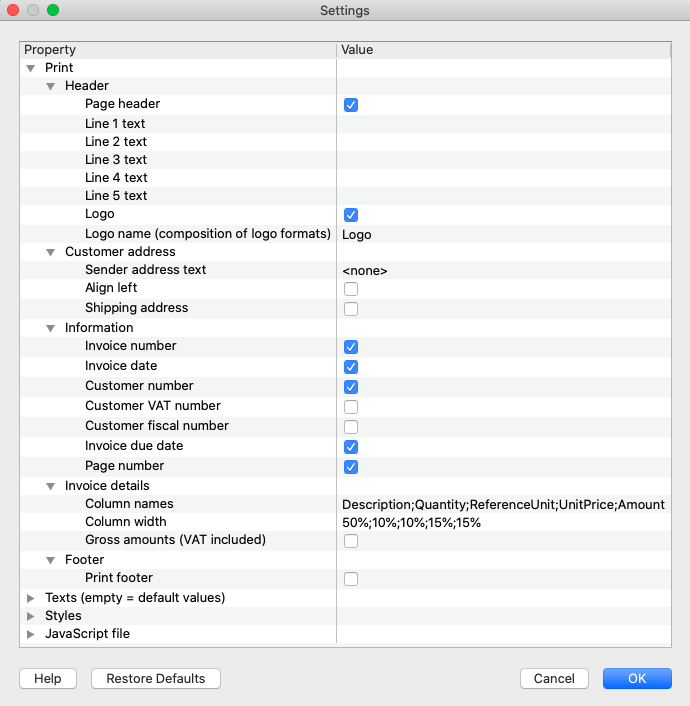
Wert-Eingabebereich
Der Einstellungsdialog ist als Elemente strukturiert, die jeweils Unterelemente enthalten:
- Spalte Eigenschaften.
- Hier sind die Optionen aufgeführt, mit denen Sie die verschiedenen Einstellungen in der Spalte Wert ändern können.
- Spalte Wert.
- Für jede Option gibt es einen zugehörigen Wert in der Spalte Wert. Durch Anklicken können Sie einen Wert eingeben, einen vordefinierten ändern oder einen bestehenden löschen.
Schaltflächen
Am Ende des Dialogs befinden sich die folgenden Schaltflächen:
- Hilfe.
- Die Hilfe-Schaltfläche verweist auf die Dokumentationsseite der von Ihnen verwendeten Erweiterung.
- Voreinstellungen.
- Durch Klicken auf diese Schaltfläche werden alle Standardwerte der Spalte 'Wert' wiederhergestellt.
- Abbrechen.
- Bricht den Dialog ab und schliesst ihn, ohne Änderungen vorzunehmen.
- OK.
- Bestätigt und speichert die eingegebenen Einstellungen.
Wurden diese versehentlich gespeichert, kann man durch Anklicken des Befehls Abbrechen zur vorherigen Situation zurückkehren.
- Bestätigt und speichert die eingegebenen Einstellungen.
Begeben Sie sich in den Einstellungendialog
Sie können auf folgende Weise auf die Dialog-Einstellungen zugreifen:
- Aus Menü Erweiterungen → Erweiterungen verwalten rechts auf die Schaltfläche Einstellungen klicken.
- Über die Schaltfläche Einstellungen in der Druckvorschau des von der Erweiterung generierten Berichts.
- Für Rechnungen über das Menü Buch2 → Kunden → Rechnungen ausdrucken, Bereich Layout, Schaltfläche Einstellungen.
Installer une App en modalité offline
Pour installer une App en modalité offline, procéder comme suit:
- d'un deuxième ordinateur connecté à internet, se connecter à notre page web Apps
- télécharger l'App désirée (fichier .js o .sbaa) sur une clé USB ou autre périphérique
- copier l'App sur votre ordinateur sans connexion Internet
- depuis l'ordinateur sans connexion internet, ouvrer le programme et le fichier Banana comptabilité
- cliquer sur le menu Apps, commande Gérer Apps Management
- cliquer sur le bouton Ajouter du fichier... et sélectionner le fichier indiquant l'emplacement où l'App a été enregistrée.
- l'App apparaît maintenant sous les Apps installées et dans le menu Apps.
Impression Étiquettes
À partir de la commande Étiquettes -> Imprimer du menu Extensions, on accède à l'impression des étiquettes.
À travers les différentes sections, on peut choisir des différentes configurations, du format de l'étiquette à la selection des adresses à trier et imprimer. Chaque configuration peut être enregistrée comme une Composition.
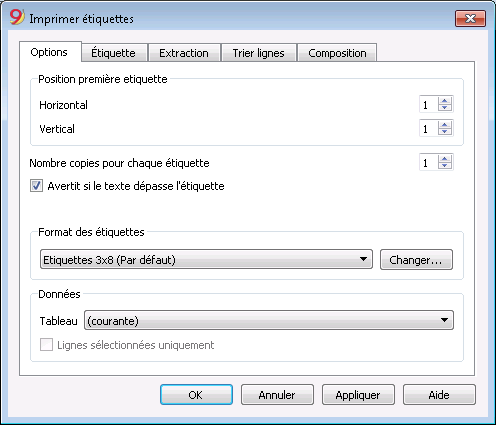
Pour les explications des différentes sections, consulter les pages ci-dessous.
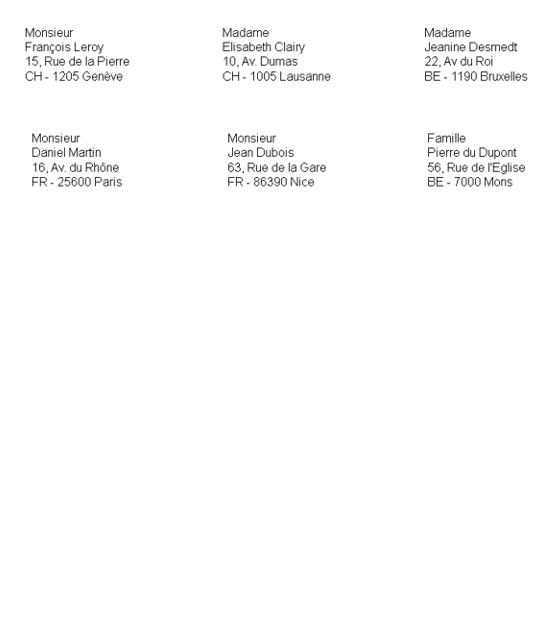
Options
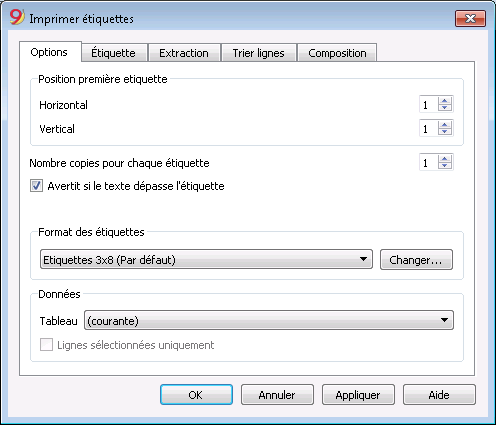
Position première étiquette
On peut établir la position de la première étiquette. Les valeurs Horinzontal 1 et Vertical 1 se réfèrent au coin en haut à gauche de la feuille.
Nombre copies pour chaque étiquette
La valeur initiale 1 se réfère à une copie pour chaque étiquette.
Avertit si le texte dépasse l'étiquette
L'option est active par défaut. Si l'adresse dépasse les marges de l'étiquette, le programme donne un avertissement.
Format des étiquettes
On peut sélectionner un des formats des étiquettes, présents dans la liste.
Dans le cas où le format désiré ne soit pas présent dans la liste, on accède à la fenêtre de dialogue Format des étiquettes avec le bouton Changer et les configurations désirées peuvent être choisies.
Données
Indiquer la source d'òu prendre les données pour les étiquettes à imprimer:
- Tableau - les données du tableau courant sont imprimées. Dans le cas où des extractions d'adresses aient été effectuées, le programme imprime seulement les adresses extraites
- Adresses - toutes les adresses du tableau sont imprimées
- Lignes sélectionnées uniquement - seulement les adresses précédemment sélectionnées sont imprimées
Étiquette
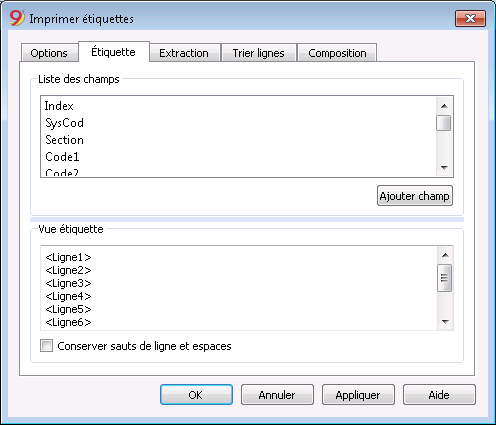
Liste des champs
Toutes les champs possibles pour les étiquettes sont énumérés; pour sélectionner un champs, on peut opérer de deux façons:
- un double-clique sur un élément de la liste des champs.
- un clique sur un élément de la liste, en confirmant avec la touche Ajouter champ
Le champ sélectionné est affiché à la position du curseur dans l’aire Vue étiquette. On peut directement insérer les champs, en écrivant le nom du champs entre les caractères < Inférieur et > Supérieur.
Vue étiquette
Affiche la disposition des champs. Les entrées "<NOM CHAMP>" sont remplacées avec la valeur correspondante du tableau.
Le signes Inférieur et Supérieure sont considérés des séparateurs de champs. Pour faire apparaître, dans le texte, le "<", il faut écrire "\<"; pour le ">", il faut écrire "\>"; pour le "\", il faut écrire "\\".
Conserver sauts de ligne et espaces
Si l'option est désactivée, en cas d'espaces et lignes vides, le programme ne les prend pas en considération.
Extraction
Les explications pour cette section peuvent être trouvées à la page Extraire Lignes du menu Données.
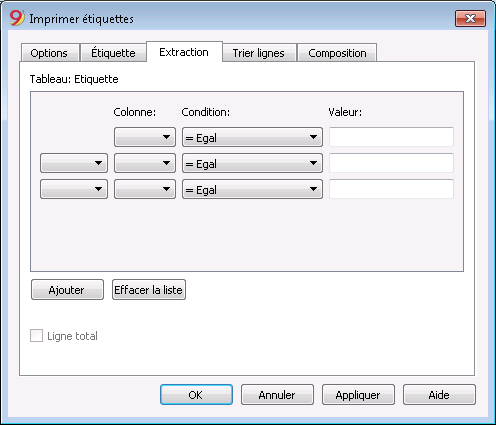
Trier lignes
Composition
Les explications pour cette section peuvent être trouvées à la page: Composition.
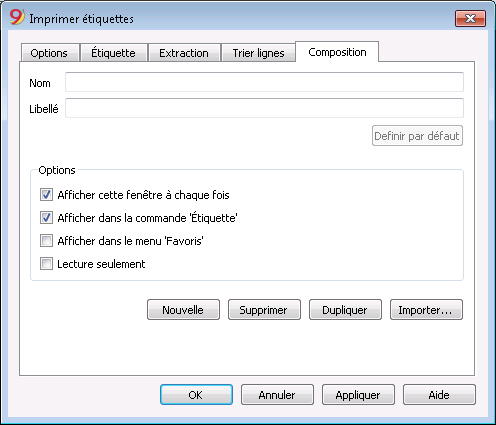
Format etiquettes
À partir du menu Apps, commande Étiquette, option Formats on accède à la configuration des étiquettes.
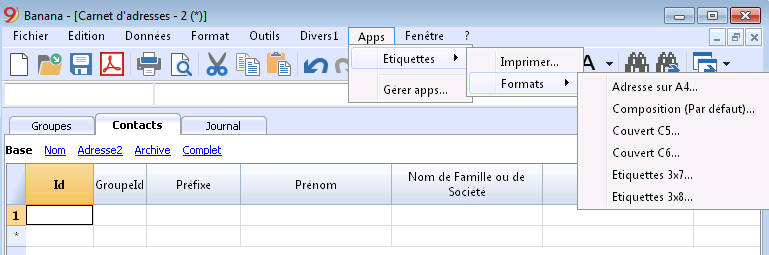
Le programme fournit déjà un large choix de formats d'étiquettes prédéfinis; en outre, on peut configurer et modifier les paramètres par défault ainsi que ceux qui sont personnalisés à travers la commande Composition (Par défaut).
Mise en page - Options
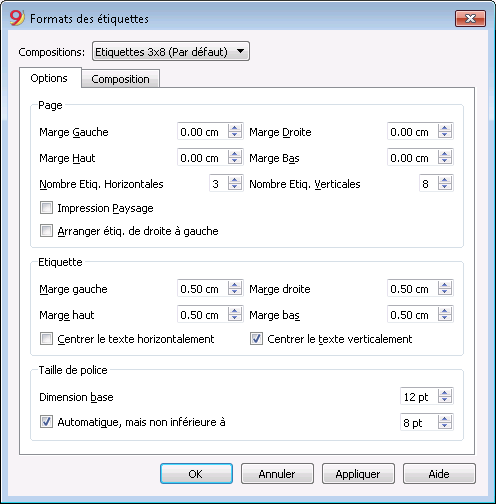
Page
Marge Gauche, Marge Droit, Marge Haut, Marge Bas
Insérer les marges en centimètres; si on n'insère pas des valeurs ici, les marges seront zéro.
Nombre Etiq. horizontales
Insérer le nombre d’étiquettes présentes sur la dimension horizontale de la feuille des étiquettes.
Nombre Etiq. verticales
Insérer le nombre d’étiquettes présentes sur la dimension verticale de la feuille des étiquettes.
Impression Paysage
On présélectionne l'impression de la page à l'horizontal.
Etiquette
Marge Gauche, Marge Droit, Marge Haut, Marge Bas
Il est possible de laisser une marge pour chacune des étiquettes; les valeurs pour les marges de l’étiquette doivent être insérées en centimètres.
Centrer le texte horizontalement
Si on sélectionne la case, le programme centre horizontalement le texte de chacune des étiquettes dans l’espace de l'étiquette.
Centrer le texte verticalement
Si on sélectionne la case, le programme centre verticalement le texte de chacune des étiquettes dans l’espace de l'étiquette.
Dimension caractère
Base
Dimension standard du caractère.
Automatique, mais non inférieure à
Le programme calcule, étiquette par étiquette, la dimension maximale possible des caractères, en partant de 14 points pour arriver jusqu’à 8 points. Le calcul est effectué en considérant tant les dimensions horizontales que verticales. Si l’étiquette possède une ligne (ou un nombre élevé de lignes) d’une longueur telle qu’il sera impossible de l’imprimer complètement, un message apparaît et s’affiche dans la fenêtre Messages. L’étiquette est malgré tout imprimée, même de manière incomplète.
Note:
les imprimantes n'impriment pas sur toute la superficie d'une feuille, parce qu'il faut un minimum de marge; le programme essaye d'adapter les étiquettes individuelles aux valeurs de la page d'impression.
Mise en page - Composition

Toutes les configurations activées dans la section Options peuvent être enregistrées à l'aide des Compositions et selon l'occurence être affichées.
Pour plus d'informations sur cette section, consulter la page Composition.
Menu Favoris
Les noms de toutes les compositions créées apparaissent dans la liste du "Menu Favoris". Quand la nécessité d'afficher ou d'imprimer un favori se présente, il faut le sélectionner de la liste du menu Favoris, sans devoir modifier les configurations.
Quand on crée des compositions pour la première fois, il faut fermer et rouvrir le fichier comptable pour les voir affichées dans le menu Favoris.
Composition
La Composition est un affichage personnalisé de certaines configurations qui peuvent ensuite être reprises.
A cet égard, toutes les compositions peuvent être affichées dans le menu Favoris.
Les compositions peuvent être créées pour les données comptables suivantes:
- Fiches de compte
- Résumé TVA
- Bilan formaté
- Bilan formaté par groupes
- Rapports
- Dossier PDF
- Exportation Fichier
- Extraction de lignes
- Étiquettes/Adresses
Comment obtenir des Compositions
Les Compositions s'obtiennent en premier du menu Compta1 en ce qui concerne les Fiches de compte, le Bilan formaté, le Bilan formaté par groupes, les Rapports et le Résumé TVA, du menu Fichier pour les compositions concernant Créer dossier Pdf et Exporter Fichier, du menu Données pour les compositions Extraire et trier lignes et Exporter lignes, du menu Etiq1 pour les compositions des adresses.
- Une fois choisi le document à créer, on part du menu (Compta1, Fichier, etc.) et de la commande concernée (Fiche de compte, Bilan, Exporter Fichier, etc.)
- A partir de la fenêtre qui apparaît, cliquer sur la section Composition
- Cliquer sur le bouton Nouveau
- Insérer le nom de la nouvelle composition
- Activer les options souhaitées dans les différentes sections
- Cliquer sur le bouton Appliquer
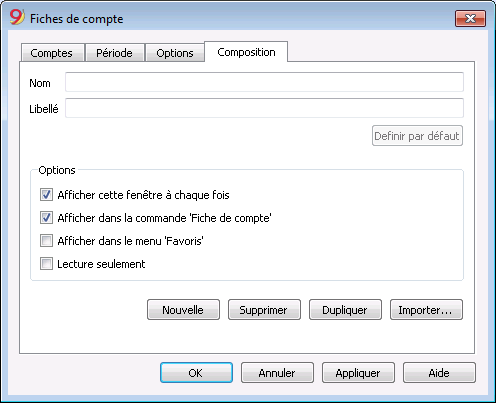
Chaque composition créée apparaît dans le menu de la commande relative et peut être modifiée, renommée, dupliquée ou supprimée.
Nom
Insérer un nom pour identifier la composition (par exemple, Bilan trimestriel).
Libellé
Insérer une description pour la composition.
Afficher cette fenêtre à chaque fois
Si cette option est activée, quand la composition est sélectionnée à partir du menu, la fenetre de dialogue dans laquelle on peut modifier les configurations est affichée. Si cette option n'est pas activée, l'aperçu du document demandé est immédiatement affiché (Bilan, Rapport, etc.).
Afficher dans la commande... (dépend de la commande dans laquelle on se trouve)
Si cette option est activée, la composition apparaît dans le menu de la commande.
Afficher dans le menu 'Favoris'
Si cette option est activée, la composition apparaîtra.
Lecture seulement
Si cette fonction est activée, les configurations ne peuvent pas être modifiées.
Nouvelle
Permet de créer une nouvelle composition
Supprimer
Permet de supprimer une composition.
Dupliquer
Permet de dupliquer une composition.
Importer
Permet d'importer une composition d'une fichier autre que Banana.
Appliquer
Permet d'enregistrer les configurations choisies pour la nouvelle composition.
Affichage dans le menu de départ
Selon le menu de départ, les compositions predéfinies et les compositions enregistrées sont affichées.
Composition (Par défaut)
Celle-ci est la composition utilisée par défaut par le programme, si on n'a pas encore créé d'autre composition.
Dans l'exemple, il s'agit d'une composition créée pour le Rapport comptable.
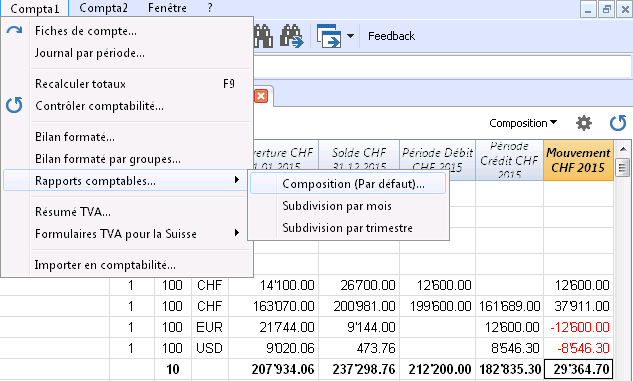
Accès direct aux compositions
Dans les tableaux où les compositions sont affichées et dans les aperçus, le menu des compositions et l'icône des compositions sont reportés, qui permettent de facilement passer d'une à une autre composition et d'avoir un accès plus direct aux configurations si l'on désire apporter des modifications.
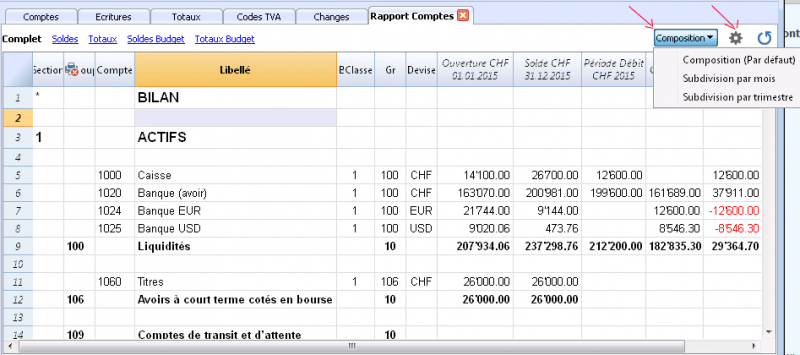
Menu Fenêtre
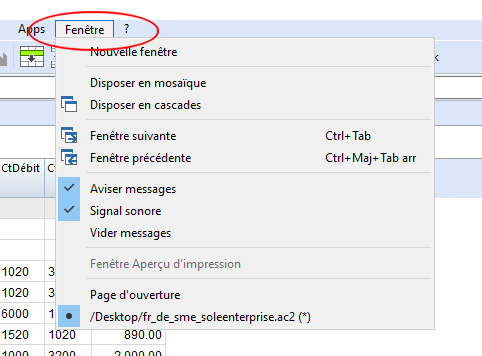
Dans le menu Fenêtre, en bas, tous les fichiers actuellement ouverts dans Banana Comptabilité sont indiqués et c'est celui qui est utilisé qui est sélectionné. Les autres restent à arrière-plan.
Avec les commandes Fenêtre suivante ou Fenêtre précédente, vous pouvez passer d'une fenêtre à l'autre - la touche de raccourci Ctrl+Tab est également très utile.
Avec les commandes Disposer en mosaïque ou Disposer en cascades, vous pouvez voir, dans le programme Banana Comptabilité, les différents fichiers ouverts simultanément, disposés précisément soit en mosaïque soit en cascades. Si vous avez deux écrans, il est aussi très pratique d'ouvrir deux fois le programme Banana Comptabilité et dans chacun d'eux vous ouvrez un fichier comptable : vous avez ainsi plus d'espace visuel. Pour plus d'informations, voir ci-dessous.
Avec la commande Page d'ouverture, vous pouvez choisir d'afficher ou non la page d'ouverture.
Dans la section message, vous pouvez choisir si et comment les messages doivent être affichés - Commandes Aviser messages et Signal sonore.
Afficher deux fichiers en même temps
Comme expliqué ci-dessus, il y a deux façons d'afficher deux fichiers ou plus en même temps.
Ouvrir deux fichiers côte à côte (en mosaïque) dans Banana Comptabilité
- Ouvrir les deux fichiers par le menu Fichier -> Ouvrir
- Dans le menu Fenêtre, sélectionnez la commande Disposer en mosaïque
Les deux fichiers sont affichés dans le même programme. La fenêtre Info en bas change en fonction du fichier dans lequel vous utilisez le curseur.
Sous Windows vous pouvez ouvrir le programme Banana Comptabilité deux fois en même temps
- Ouvrez le programme Banana Comptabilité deux fois, à partir du démarrage de application Windows.
- Dans chacun des programmes, ouvrez un fichier comptable.
Excellente solution si vous avez un grand écran ou deux écrans connectés au même ordinateur.
Menu ?
Le menu ? permet d'accéder aux commandes suivantes:
- Guide utilisateur - permet d'accéder à la documentation qui explique les différentes fonctions du programme et les thèmes comptables
- Touche de raccourcis - contient la liste de toutes les touches de raccourcis avec la description de leur usage
- Contrôler les mises à jour - on se connecte à notre site pour voir s'il y a des versions plus récentes du programme
- Centre de support - on accède à la page internet de Banana support
- Feedback - connexion à notre formulaire de contact où on peut donner un commentaire
- Enregistrer - on accède directement à la page internet de Banana pour enregistrer le produit
- Gérer clés de licence - permet d'enregistrer la clé de licence personnelle pour l'usage de la version courante
- A propos de Banana comptabilité - une fenêtre s'ouvre qui affiche des informations techniques comme la version utilisée, le numéro de série, copyright.....
Touches de raccourcis
Vous pouvez aussi consulter la liste des raccourcis clavier en choisissant, à partir du programme, la commande «Touches de raccourcis» du menu «Aide».
Touches de raccourcis
|
Touches de fonctions comptables |
Description |
|
F9 |
Effectue un recalcul simple. |
|
Maj+F9 |
Effectue un recalcul global. |
|
F6 |
Cette touche effectue différentes fonctions selon la colonne dans laquelle on se trouve et sont expliquées dans la fenêtre informative. |
|
Alt+ Clic gauche |
Affiche une fiche de compte si on se trouve sur un numéro de compte ou le tableau extraire lignes. |
|
. (Point) |
Dans une colonne date insère la date du jour courant. |
|
Touches de modification |
Description |
|
Entrée, Tab |
Avancer d'une cellule, en confirmant le texte tapé. |
|
Alt+Entrée |
Avancer d'une ligne, en confirmant le texte tapé. |
|
Maj+Tab |
Reculer d'une cellule en confirmant le texte tapé. |
|
F2 |
Modification du contenu d'une cellule. |
|
Double clic |
Modification du contenu d'une cellule. Dans les options programme vous pouvez choisir de modifier le contenu d'une cellule ave un seul clique. |
|
Effacement, Espace |
Supprime le texte de la cellule et modifie le contenu. |
|
Effacement |
Elimine le caractère précédent en retournant avec le curseur. |
|
Suppr |
Supprime les caractères suivants. |
|
Ctrl+C |
Copier le texte où les cellules sélectionnées. |
|
Ctrl+V |
Coller le texte où les cellules copiées à l'endroit où se trouve le curseur. |
|
Suppr |
Supprime le contenu des cellules sélectionnées. |
|
pas assigné |
Supprime le texte à partir de la position du curseur jusqu'à la fin de la cellule. |
|
F4 |
Copie la cellule précédente de la même colonne. |
|
Maj+F4 |
Copier la cellule précédente de la même colonne et avancer d'une cellule. |
|
Ctrl+Maj+C |
Copier les lignes sélectionnées. |
|
Ctrl+Maj+V |
Insèrer les lignes copiées. |
|
Ctrl+- |
Supprime les lignes selectionées. |
|
Ctrl++ |
Insérer des lignes avant la position du curseur. |
|
Ctrl+Entrée, Ctrl+Retour |
Ajouter une ligne en dessous de la position du curseur. |
|
Touches de déplacement |
Description |
|
Gauche |
Déplacement vers la gauche. |
|
Droite |
Déplacement vers la droite. |
|
Haut |
Déplacement vers le haut. |
|
Bas |
Déplacement vers le bas. |
|
Page préc |
Déplacement à l'intérieur de l'écran vers le haut. |
|
Page suiv |
Déplacement à l'intérieur de l'écran vers le bas. |
|
Début |
Déplacement au début d'une ligne. |
|
Fin |
Déplacement à la fin d'une ligne. |
|
Ctrl+Début |
Déplacement au début du tableau. |
|
Ctrl+Fin |
Déplacement à la fin droite du tableau. |
|
Ctrl+Gauche |
Déplacement vers la gauche jusqu'au bord de l'actuelle région de données. |
|
Ctrl+Droite |
Déplacement vers la droite jusqu'au bord de l'actuelle région de données. |
|
Ctrl+Haut |
Déplacement vers le haut jusqu'au bord de l'actuelle région de données. |
|
Ctrl+Bas |
Déplacement vers le bas jusqu'au bord de l'actuelle région de données. |
|
Alt+Page suiv |
Vue suivante. |
|
Alt+Page préc |
Vue précédente. |
|
Ctrl+Page suiv |
Tableau suivant. |
|
Ctrl+Page préc |
Tableau précédent. |
|
Ctrl+Tab |
Passer à la fenêtre suivante. |
|
Ctrl+Maj+Tab arr |
Passer à la fenêtre précédente. |
|
F5 |
Permet de se déplacer à la ligne désirée, en tapant dans la fenêtre active le numéro de ligne. |
|
Maj+F5 |
Retour à la ligne d'origine. |
|
Touches de sélection |
Description |
|
Maj+Page préc |
Sélectionne toute la colonne en allant vers le haut page par page. |
|
Maj+Page suiv |
Sélectionne toute la colonne en allant vers le bas page par page. |
|
Maj+Gauche |
Sélectionne la ligne vers la gauche. |
|
Maj+Droite |
Sélectionne la ligne vers la droite. |
|
Maj+Haut |
Sélectionne la colonne vers le haut. |
|
Maj+Bas |
Sélectionne la colonne vers le bas. |
|
Maj+Début |
Sélectionne jusqu'au début de la ligne. |
|
Maj+Fin |
Sélectionne jusqu'à la fin de la ligne. |
|
Ctrl+Maj+Début |
Sélectionne jusqu'au début de la fenêtre. |
|
Ctrl+Maj+Fin |
Sélectionne jusqu'à la fin de la fenêtre. |
|
Ctrl+A |
Sélectionne tout le tableau. |
|
Autres touches |
Description |
|
Ctrl+F4 |
Ferme la fenêtre active. |
|
pas assigné |
Sortir du programme. |
|
Ctrl+N |
Nouveau fichier. |
|
Ctrl+S |
Enregistrer. |
|
Ctrl+O |
Ouvrir. |
|
Ctrl+P |
Imprimer. |
|
Échap |
Annule l'opération en cour. |
|
Ctrl+Z |
Fonction Annuler opération. |
|
Ctrl+Y |
Fonction Rétablir opération. |
|
Ctrl+F |
Commande Chercher du menu Données. |
|
F3 |
Commande Chercher suivant du menu Données. |
|
Ctrl+B |
Gras. |
|
Ctrl+I |
Italique. |
|
F1 |
Afficher l’aide. |
|
Clavier multimédia |
Effectuée par |
|
Touche de fonction (p.ex. F6) |
Appuyez sur la touche fn, aussi que la touche de fonction correspondant (p.ex. Fn + F6). |
Messages d'erreur
Alertes et messages d'erreur
Liste complète des messages d'erreur
Pour plus d'informations sur la fenêtre des messages, consultez aussi la page Interface.
Si le programme vous signale des erreurs
- Consultez l'aide pour l'erreur signalée : dans les fenêtres 'Info' et 'Messages' (où les messages d'erreur apparaissent), le symbole
 apparaît à côté du message d'erreur. En cliquant sur ce symbole, vous serez directement connecté à la page en ligne correspondant à l'erreur, contenant les causes et solutions possibles.
apparaît à côté du message d'erreur. En cliquant sur ce symbole, vous serez directement connecté à la page en ligne correspondant à l'erreur, contenant les causes et solutions possibles. -
Si l'erreur persiste :
-
Mettez à jour le programme à la dernière version disponible sur la page Web suivante Télécharger.
-
Dans un compte multidevise, vérifiez que les différences de change ont été calculées.
-
Désactiver et réactiver les messages d'alerte
- Désactivez l'affichage du dialogue des messages :
- En cliquant sur "Aucune Alerte" dans le dialogue.
- Avec le menu Fenêtre -> Aviser messages.
- Réactivation de l'affichage du dialogue des messages :
- Avec le menu Fenêtre -> Aviser messages.
- Avec la commande Contrôler comptabilité.
Importation
Les informations relatives à l'importation sont disponibles dans les leçons en ligne répertoriées sur le menu à gauche.
Importer en comptabilité
Nouvelles extensions pour l'importation
Dans la nouvelle version Banana Comptabilité Plus, vous trouverez de nouvelles extensions pour l'importation de données de SmartBusiness et aussi des fichiers en format zip.
Nous vous conseillons de passer immédiatement à Banana Comptabilité Plus et de profiter des nombreuses nouvelles fonctionnalités.
Formats d'importation supportés
Banana permet d'importer toutes sortes de formats (voir la liste des formats actuellement supportés). Dans le cas où il serait nécessaire d'importer à partir d'autres formats de fichier non inclus dans la liste, il est possible de développer un BananaApp d'importation spécifique.
La commande Importer en comptabilité
La commande Importer en comptabilité du menu Compta1 permet d'importer les données suivantes:
- Écritures - pour reprendre les mouvements d'un autre fichier Banana ou d'un extrait de compte bancaire
- Comptes - pour reprendre les comptes d'un autre fichier Banana ou d'un fichier de texte
- Codes TVA - pour reprendre les codes TVA d'un autre fichier Banana ou d'un fichier de texte
- Changes - pour reprendre les taux de change d'un autre fichier Banana ou d'un fichier de texte
- Fichier - pour reprendre un fichier complet pour la conversion du plan comptable
Pour reprendre des données d'autres programmes, veuillez consulter la page Reprise des données d'un autre programme.
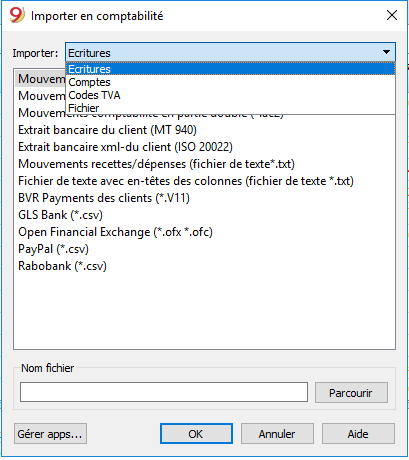
Procédure pour l'importation
- Choisissez le tableau de destination des données
- Choisissez le type de fichier à importer
- Indiquez le nom du fichier
- Choisissez les mouvements que vous désirez importer
Tableau de destination
Pour chaque type de données, il y a des pages spécifiques
Formats d'importation
Selon le type de tableau d'importation, différents formats d'importation sont à votre disposition.
Par contre, les formats ci-dessous sont disponibles pour toutes les options:
- Fichier de texte avec en-tête
Il s'agit de fichiers créés avec d'autres programmes (par exemple, un programme de facturation) afin de reprendre les données dans Banana Comptabilité.
Les indications techniques sur comment préparer ce genre de fichier sont disponibles en anglais. - Il existe également d'autres types de fichier pour lesquels des filtres d'importation sont disponibles ou ont été créés
Nom fichier
- Veuillez indiquer le nom du fichier dont les données doivent être importées
Gérer Apps
- Pour ajouter ou mettre à jour les Apps d'importation.
Des scripts peuvent être créés qui décodent les types de fichiers.
Bouton Ok
- Lance l'importation
Signalisation des erreurs
Si pendant l'exécution d'une importation des erreurs sont signalées, avant toute chose il faudra alors mettre à jour les Apps d'importation.
Importer mouvements
Procédure pour l'importation
- Dans le menu déroulant, choisissez 'Importer: Écritures'
- Choisissez le type de fichier à importer (mouvements livre de caisse, mouvements comptabilité dépenses/recettes, mouvement comptabilité en partie double...)
- Avec le bouton Parcourir, choisissez le fichier duquel vous désirez importer les mouvements
Les informations sur tous les types de filtres se trouvent sur la page Banana Apps.
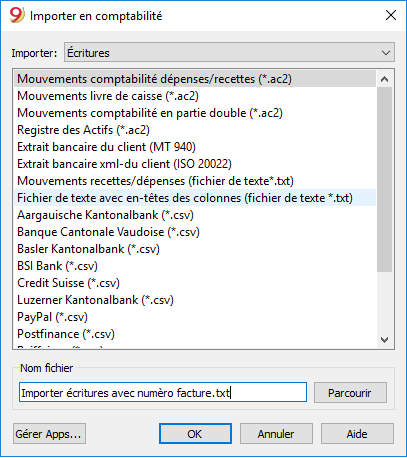
Types de fichiers à importer
- Importer mouvements dépenses / recettes
Pour pouvoir importer les mouvements d'un fichier de comptabilité dépenses / recettes dans un fichier de comptabilité en partie double, il faut que les comptes et les catégories de la comptabilité dépenses / recettes correspondent aux comptes de la comptabilité en partie double. - Importer mouvements du livre de caisse
Permet, en plus d'importer les mouvements, d'obtenir aussi un résumé d'importation par trimestre ou par mois.
Veuillez consulter la page spécifique: Importer les mouvements de la caisse - Importer mouvements de la comptabilité en partie double
Afin de pouvoir importer les mouvements d'un fichier de la comptabilité en partie double dans un autre fichier de la comptabilité en partie double, il faut que les comptes correspondent. - Importer mouvements d'extraits bancaires ISO 20022 ou MT 940
Voir page Importer ISO 20022 - Importer données en Txt/CSV
Ce format doit être utilisé par ceux qui veulent exporter des données d'un autre logiciel et les importer dans Banana Comptabilité.
Voir Indications techniques pour créer un fichier d'importation pour Banana Comptabilité (en Anglais)
Ce type de fichier est utilisé pour importer des données provenant d'autres programmes, par exemple:- Importer les écritures mensuelles du logiciel des salaires
- Importer les factures issues d'un autre logiciel de facturation
- Importer les payements écrits avec le logiciel de facturation
- Importer les ventes écrites sur une boutique en ligne
- Importer les données d'un autre logiciel de comptabilité
- Importer les données d'un programme de gestion caisse (par exemple d'un restaurant ou d'un hôtel).
- BananaApps pour l'importation
Permet de transformer les données exportées depuis un autre programme (format propriétaire), dans le format d'importation requis par Banana Comptabilité.- Banana permet l'importation de plusieurs autres formats
Veuillez consulter la liste actuelle des BananaApps pour l'importation. - Des scripts peuvent être créés pour décoder les données contenues dans des fichiers personnels (page en anglais).
- Banana permet l'importation de plusieurs autres formats
Choix des lignes à importer
Après avoir élaboré les lignes que vous souhaitez importer, le programme affiche une fenêtre de dialogue, permettant de choisir des options supplémentaires.
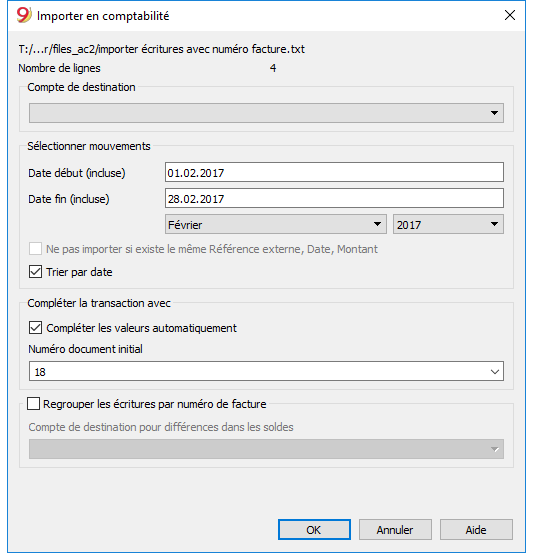
Compte de destination
Cette option est présente quand les données de l'extrait de compte bancaire ou postal sont importées ou les mouvements de recettes / dépenses d'un compte en format texte.
Insérez le numéro de compte bancaire, relatif à l'extrait importé, de votre plan comptable.
Sélectionner mouvements
Date début, Date fin
Insérez la date initiale et finale de la période relative à la reprise des écritures. On peut également sélectionner la période automatiquement avec les cases qui sont positionnées en-dessous de celles de la date.
Ne pas importer si la même RéférenceExterne, Date et Montant existent
Si activée, cette fonction permet de ne pas importer les mouvements déjà enregistrés, afin d'éviter un enregistrement en double. Cette option peut seulement être activée, si, dans les mouvements à importer, la colonne "Réf.Externe" est présente; sinon, elle est désactivée.
Compléter la transaction avec
Compléter les valeurs automatiquement
L’option est relative à la comptabilité avec TVA et multidevise. Si elle est activée, elle permet de compléter automatiquement les valeurs qui manquent dans les données importées (ex. le change, dans le tableau changes).
Numéro document initial
Cette option est présente quand les données de l'extrait de compte bancaire ou postal sont importées ou les mouvements de recettes / dépenses d'un compte en format texte. C’est le numéro de document qu’on attribue à la première écriture parmi celles importées.
Regrouper les écritures par numéro de facture
Si le fichier d'importation contient des valeurs dans la colonne "PièceFacture", il sera possible, dans la fenêtre de dialogue, d'indiquer:
- Regrouper les écritures par numéro de facture
Dans ce cas, les lignes d'une même facture sont regroupées de façon à ce qu'il n'y ait qu'une seule écriture pour le même compte et le même code TVA.
Voir l'explication importer données de la facture en Anglais. - Compte de destination pour diférences dans les soldes
Quand on utilise des codes TVA il peut y avoir des différences d'arrondi de seulement quelques centimes.
Dans ce cas, Banana crée une écriture supplémentaire pour chaque facture où cette différence peut être enregistrée.
Évidemment, il faut faire attention que les données fournies pour l'importation s'équilibrent entre Débit et Crédit. Dans le cas contraire, la ligne d'écriture contiendra la différence entre Débit et Crédit.
Modification des écritures importées
Le programme crée des écritures et les ajoute à la fin du tableau Ecritures.
Les mouvements peuvent être modifiés ou annulés.
Dans la comptabilité en partie double, dans la colonne CompteDébit et CompteCrédit et dans la comptabilité Dépenses / Recettes, dans les colonnes Compte et Catégorie, le programme insère des symboles.
Les symboles doivent être substitués avec le compte ou la catégorie appropriés.
- [A]
Ce symbole apparaît si, dans le dialogue, aucun compte n'est indiqué.
Au lieu de [A] il faut insérer le compte de la comptabilité relative au compte bancaire. - [CA]
Ce symbole signale que dans la cellule il faut indiquer le compte de la contrepartie de façon à ce que les mouvements en débit se compensent avec ceux en crédit.
Pour les lignes avec une seule contrepartie, sur la même ligne se trouvent le compte ou le symbole [A] et le symbole [CA] de la contrepartie.
Pour les lignes avec plusieurs contreparties, chaque ligne possèdera le compte ou le symbole de la contrepartie [CA]. Si ce symbole ne devait pas être indiqué, il serait impossible de comprendre si le mouvement est débit ou crédit.
Questions fréquentes:
Je ne vois pas le format pour l'extrait de compte de ma banque
Cliquez sur "Gérer Apps...", ensuite sur "Mettre à jour Apps" et activez le filtre pour la format désiré.
Je ne vois pas le format pour l'extrait de compte Postfinance (fichier .tgz)
Ce format n'est plus supporté. Contactez Postfinance et demandez à recevoir l'extrait de compte en format ISO 20022.
Le message d'erreur 'Ce fichier ISO 20022 ne contient pas d'extrait de compte bancaire (camt.052/053/054)' s'affiche
Ce message d'erreur s'affiche si le fichier ISO 20022 ne contient pas d'extrait de compte bancaire. Le format ISO 20022 est un format générique qui peut contenir différents types d'informations telles que l'extrait de compte bancaire et les confirmations d’exécution. Dans Banana Comptabilité, seuls les extraits de compte peuvent être importés (camt.052/053/054).
Ma banque ne se trouve pas dans la liste des formats supportés
Il est possible de créer de nouveaux filtres pour des formats non encore implémentés. Nous avons également un service support, moyennant rémunération, disponible pour l'implémentation de formats personnalisés.
Je peux seulement importer des ordres collectifs, sans pouvoir consulter les détails (ordres individuels)
Dans l'e-banking (par exemple de la Banque Raiffeisen), il faut choisir l'option "ordre individuel" au lieu de "ordre collectif" au moment d'insérer le paiement. Ce n'est que de cette façon que les paiements sont importés en tant qu'ordres individuels.
Importer fichier ISO 20022
L'ISO est une norme internationale pour l'échange des données financières.
La catégorie CAMT regroupe les formata utilisés pour l'envoi d'extraits de compte, de mouvements comptables et pour la confirmation de l'état du compte:
- camt052: Rapport comptable
- camt053 (y comprise la version 4): Extrait de compte
- camt054: Avis de débit ou de crédit
Aperçu du fichier ISO-20022
Banana offre la possibilité de visualiser le contenu d'un camt en aperçu.
Importer des données dans la comptabilité courante
Notes techniques sur la conversion du fichier ISO 20022
Banana, en lisant le fichier, tente de s'adapter à la façon avec laquelle le fichier ISO 20022 a été préparé.
- Banana lit comme solde d'ouverture les codages similaires
- Banana lit comme solde de clôture les codages similaires
- Tous les mouvements contenus sont lus et transformés en mouvements
- Date d'opération (Date)
- Date devise
- Montant du mouvement (positif ou négatif)
- Libellé (pour l'instant, Banana assemble les diverses descriptions en un seul texte)
Dans l'avenir, on prévoit la possibilité d'extraire cette information plus précisément et d'indiquer d'autres colonnes où l'on pourra l'insérer. - Séparation en mouvements simples ou avec détails.
Pour ceux qui ont des détails, il y a une ligne pour le mouvement global et des lignes pour les différents mouvements individuels qui le composent.
Spécifications nationales
Chaque pays et/ou banque a la possibilité d'insérer des informations supplémentaires dans le fichier ISO 20022 en fonction de ses besoins. Banana Comptabilité offre un filtre générique distribué avec l'application et plusieurs filtres spécifiques au pays et/ou à la banque, distribués sous le nom de BananaApp. Pour importer ces informations supplémentaires dans votre comptabilité, vous devez installer et utiliser le filtre le plus spécifique à votre pays et/ou à votre banque.
Importer mouvements de la caisse
Dans la comptabilité, on peut gérer la caisse séparément et, à échéances régulières, y importer les mouvements regroupés selon une période sélectionnée.
Il s'agit de deux fichiers séparés: un fichier contient toutes les données de la comptabilité générale, un deuxième fichier contient seulement les données de la caisse.
Afin de pouvoir exécuter l'importation des données, il faut établir un lien qui peut avoir lieu de deux manières différentes:
- Attribuez aux catégories les mêmes numéros des comptes de la comptabilité en partie double, ou, les mêmes numéros de catégorie de la comptabilité dépenses/recettes (Colonne Catégories)
- Reportez dans la colonne Catégorie2 (tableau Catégories) les mêmes comptes de la comptabilité en partie double ou les comptes des catégories de la comptabilité dépenses/recettes.
Si la colonne Catégorie2 n'est pas présente, il faut l'afficher à l'aide de la commande Organiser colonnes, menu Données.
Exemple:
Dans cet exemple, les comptes de référence de la comptabilité générale ont été insérés dans la colonne Catégorie2.
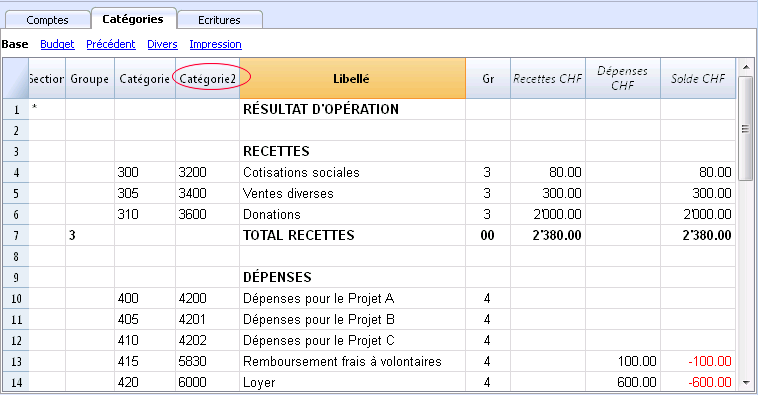
Pour l'importation des données, il faut:
- Ouvrez le fichier de la comptabilité générale et du menu Compta1, cliquez sur la commande Importer en Comptabilité.
- Dans la fenêtre qui s'ouvre, sélectionnez Écritures du menu déroulant Importer; ensuite cliquez sur "Mouvements livre de caisse (*.ac2)" et, à l'aide du bouton Parcourir, sélectionnez le fichier du Livre de caisse.
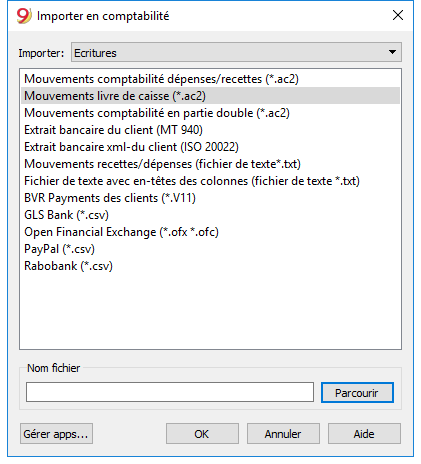
Les explications de cette fenêtre sont disponibles dans la leçon précédente Importer en comptabilité
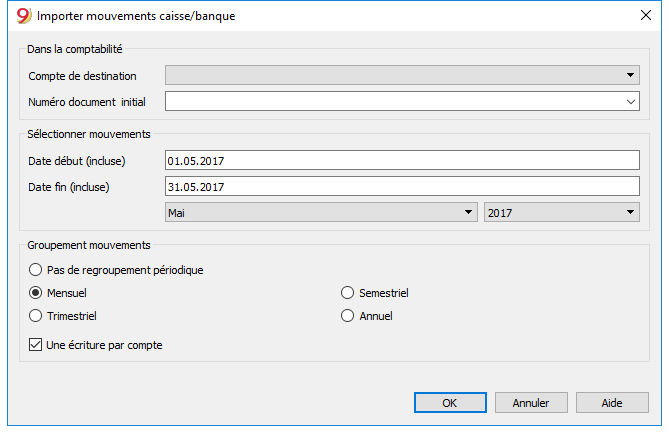
Dans la comptabilité
Compte de destination
Il faut sélectionner le numéro de compte (de la comptabilité en partie double ou de la comptabilité dépenses/recettes) où les données doivent être reportées.
Numéro de pièce
C'est le numéro de la pièce justificative que l'on attribue aux écritures reportées.
Sélectionner mouvements
Date début / Date fin
Spécifiez la date initiale et la date finale de la période à laquelle les données importées se réfèrent.
Groupement mouvements
En activant une des options, vous pouvez choisir comment les mouvements de la période doivent être regroupés:
- Pas de regroupement périodique
Toutes les lignes sont importées, avec les contenus respectifs des colonnes. Le numéro de la Pièce de la caisse est aussi importé.
Si dans la comptabilité vous désirez utiliser une numérotation différente, tout en voulant conserver le document original du livre caisse, il faut insérer dans le livre caisse le numéro de la Pièce dans DocProtocole. - Mensuel - regroupe les mouvements par mois
- Trimestriel - regroupe les mouvements par trimestre
- Semestriel - regroupe les mouvements par semestre
- Annuel - regroupe les mouvements par année
Une écriture par compte
Si plusieurs catégories sont regroupées dans un compte unique de la comptabilité, et que vous désirez des écritures séparées pour chaque catégorie, il faut activer cette case; le programme crée alors des écritures pour chaque catégorie. Quand vous utilisez des codes TVA, non seulement des écritures par catégorie sont créées, mais aussi par codes TVA différents pour la même catégorie.
Note:
S'il s’agit d’une comptabilité avec TVA, les calculs de la TVA peuvent résulter légèrement différents. Si les montants des écritures sont insérés en net, le solde de la caisse peut être différent à cause des différences d’arrondi.
Le fichier de la comptabilité est mis à jour avec les données de la caisse.
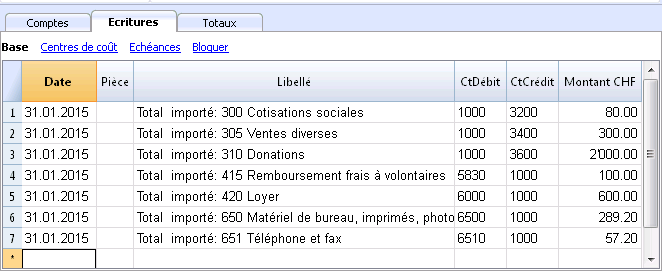
Importer comptes
Cette commande importe les comptes d'un fichier de comptabilité en partie double ou comptabilité dépenses / recettes (*.ac2) ou de texte (*.txt),en les intégrant automatiquement dans le plan comptable courant.
Les comptes ou les catégories peuvent être repris dans la comptabilité courante, en activant les options suivantes:
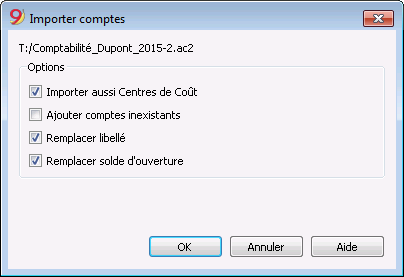
Options
Importer aussi Centres de Coût
Si il y auraient des centres de coût, ceux-ci seront repris.
Ajouter comptes inexistants
Tous les nouveaux comptes sont ajoutés dans le plan comptable.
Remplacer libellé
Quand on importe des comptes déjà existants, mais avec une description différente, la description du compte existant est remplacée par celle du compte importé.
Remplacer solde d'ouverture
Quand on importe des comptes déjà existants, mais avec un solde initial différent, le solde d'ouverture du compte existant est remplacé par celui du compte importé.
Importer codes TVA
Cette fonction n'est présente que dans la Comptabilité avec TVA et permet d'importer les codes TVA d'un:
- Fichier de comptabilité (*.ac2)
- Fichier de texte avec en-têtes des colonnes (fichier de texte *.txt)
Pour importer les Codes TVA nous conseillons la procédure suivante:
- Du menu Compta1, cliquez sur la commande Importer en Comptabilité
- Séclectionnez Codes TVA
- Sélectionnez Suisse: Nouveaux Taux TVA 2018
- Confimer en cliquant sur le bouton OK.
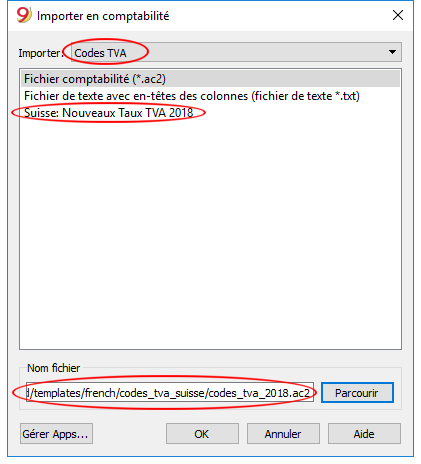
- Ensuite la fenêtre suivante s'affiche
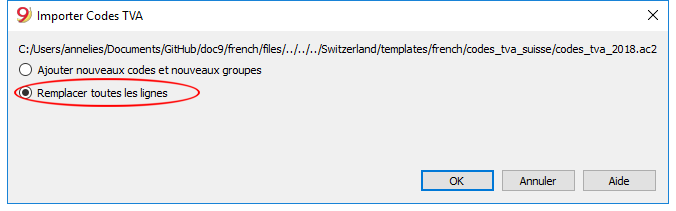
Ajouter nouveaux codes et nouveaux groupes
Si vous choisissez l'option Ajouter nouveaux codes et nouveaux groupes, les nouveaux codes viennent s'ajouter tout en maintenant les codes existants.
Remplacer toutes les lignes
Si vous choisissez l'option Remplacer toutes les lignes, le tableau Codes TVA existant sera entièrement remplacé par le fichier indiqué par défaut lors de la fenêtre de dialogue précédente.
Attention:
Si, après l'importation, le message Code TVA non trouvé s'affiche, il faut insérer le compte Décompte TVA dans les Propriétés fichier (Menu Fichier - section TVA).
Mise à jour codes TVA pour la Suisse
Importer fichier
La fonction permet d'importer les données d'un autre fichier de Banana Comptabilité (avec extension .ac2) du même type.
On l'utilise quand on passe d'un plan de comptes à un autre et quand il faut convertir les comptes d'une numérotation à une autre.
Pour plus d'informations sur la conversion du plan comptable, consultez la page sur la migration des données comptables vers les nouveaux plan comptables.
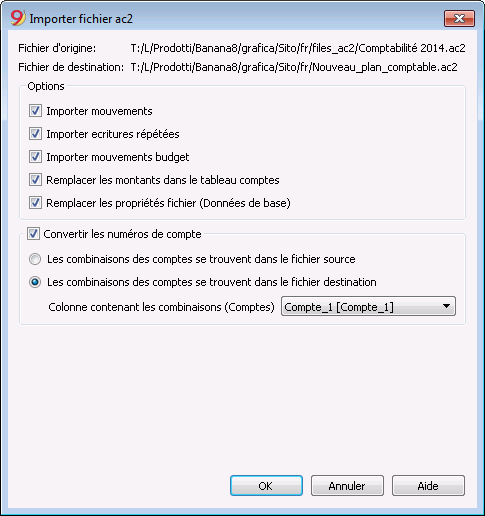
Fichier d'origine
C'est le fichier avec la vieille numérotation des comptes.
Fichier de destination
C'est le fichier avec la nouvelle numérotation des comptes, où les soldes de tous les vieux comptes sont importées.
Options
Importer mouvements
Toutes les lignes du tableau Écritures, présentes dans le fichier d'origine, sont importées.
Importer écritures répétées
Toutes les lignes du tableau Écritures répétées, présentes dans le fichier d'origine, sont importées.
Importer mouvements budget
Toutes les lignes du tableau Budget, présentes dans le fichier d'origine, sont importées.
Remplacer les montants dans le tableau Comptes
Les montants de la colonne Ouverture, Budget et Précédents du tableau Comptes du fichier de destination sont supprimés et remplacés par les montants présents dans le fichier d'origine.
Les comptes doivent correspondre, grâce aux numéros de compte correspondants, ou quand il s'agit d'un remplacement, utilisez l'option "Convertir les numéros de compte".
Remplacer les Propriétés fichier (Données de base)
Les données des Propriétés fichier du fichier de destination sont remplacés par ceux du fichier d'origine.
Convertir les numéros de compte
En utilisant cette fonction, les numéros de comptes importés sont remplacés avec ceux qui sont indiqués dans la colonne alternative.
Si l'on utilise cette fonction, il faut aussi spécifier la colonne dans laquelle les numéros de compte sont indiqués, à savoir ceux qui doivent être utilisés pour l'importation et qui remplacent les numéros de compte existants.
Donc, à côté du numéro de compte, il doit y avoir une colonne qui indique quel est le numéro alternatif qui doit être utilisé dans l'importation. Si aucune liaison est spécifiée, le numéro de compte original, présent dans le fichier d'origine, sera utilisé.
- Les combinaisons des comptes se trouvent dans le fichier d'origine
On indique les nouveaux numéros de compte à utiliser dans le fichier d'origine quand, par exemple, on tient la comptabilité d'un pays avec une numérotation spécifique, et qu'ensuite, on désire régulièrement importer les mouvements dans une comptabilité qui utilise un plan comptable avec une numérotation différente.- Dans le plan de comptes, une nouvelle colonne de texte doit être ajoutée (Commande Organiser colonnes)
- Pour chaque compte, indiquez dans le tableau le numéro de compte de destination.
- Les combinaisons des comptes se trouvent dans le fichier destination
Cette option est utile quand, par exemple, on veut passer à un nouveau plan comptable avec une nouvelle numérotation et de nouveaux regroupements.- On crée un nouveau fichier de comptabilité avec un nouveau plan comptable.
- Dans le plan comptable, on ajoute une colonne où on insère la combinaison des comptes (Commande Organiser colonnes).
- Dans cette colonne, indiquez les numéros du tableau d'origine.
Séparez les comptes avec un point-virgule "1000;1001" pour indiquer que dans ce compte, plusieurs comptes doivent être regroupés.
- Colonne contenante les combinaisons (tableau Comptes)
Celle-ci est la colonne ajoutée où les combinaisons des comptes doivent être insérées.
Résultat et possibles erreurs
Le programme aurait repris toutes les données de la comptabilité précédente, convertissant les numéros de compte.
Si le programme indique des erreurs (absence de comptes ou autres), il faudra probablement annuler l'opération d'importation, compléter les combinaisons et ensuite répéter l'opération d'importation.
Le programme, à cause du fait qu'il y a des plans de comptes différents, ne peut plus faire des vérifications approfondies automatiques pour assurer que toutes les données ont été importées et regroupées correctement.
Il est donc important de contrôler le résultat manuellement, en vérifiant que les totaux de bilan et du compte de résultat soient corrects.
Options avancées pour l'importation
Pour d'autres exigences de conversion, plus complexes ou que l'on veut automatiser, nous faisons référence aux scripts qui permettent d'entièrement personnaliser l'importation et la conversion.
Importer changes
L'option Importer changes est uniquement disponible dans la Comptabilité en partie double multidevise.
Les caractéristiques de la fonction sont identiques à celles de la fonction Importer mouvements avec la différence qu'elle permet de reprendre le changes d'un:
- Fichier de comptabilité ou d’un Archive changes (*.ac2)
- Fichier de texte avec en-têtes de colonnes (fichier de texte *.txt).
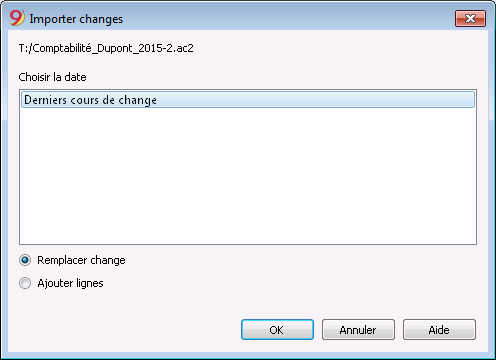
Note: l'archive changes est un fichier qui présente seulement le tableau Changes, où les changes qui se réfèrent à des dates spécifiques sont mémorisés.
Das Transferkonto
Das Transferkonto (auch Interimskonto, Durchlaufkonto oder Geldtransitkonto genannt) ist ein Zwischenkonto oder Hilfskonto. Buchungen werden auf diesem lediglich für eine bestimmte Zeit „geparkt“. Es wird insbesondere in den folgenden Fällen eingesetzt:
- Erfassung von MwSt/USt-Selbstauferlegung und Rückforderung der Vorsteuer (Bezugssteuer auf Dienstleistungen aus dem Ausland).
- Import von Kassenbuch- oder Kreditkartendaten in die Hauptbuchhaltungsdatei.
- Buchen von den von der Bank belasteten Nettolöhnen bis zur vollständigen Erfassung der Bruttogehälter mit den verschiedentlichen monatlichen Abzügen.
Verwendung des Transferkontos beim Import
Wenn Bewegungen einer Kreditkarte, einer separaten Kassendatei oder andere Datei importiert werden, wird das Transferkonto benutzt, um Überschneidungen mit bereits ausgeführten Transaktionen zu vermeiden.
Bei Einzahlungen vom Bank- (oder Postkonto) auf die Kreditkarte oder Kassendatei, welche separat von der Hauptbuchhaltungsdatei ist, muss in beiden Dateien registriert werden:
- In der Datei der Kasse oder Kreditkarte wird der Geldeingang gebucht (die Kasse oder das Kreditkartenkonto nimmt zu).
- In der Hauptbuchhaltungsdatei wird der Ausgang vom Bank- oder Postkonto und die Erhöhung der Kasse oder Kreditkarte gebucht.
Beim Importieren von Kassen- oder Kreditkartendaten in die Buchhaltungshauptdatei, können Überschneidungen der Datensätzen erfolgen, welche zu falschen Salden führen.
Um dieses Problem zu lösen, ist ein Transferkonto als Gegenkonto zu verwenden. Dies gilt für die Erfassung der Auszahlung der Bank (Hauptbuchhaltung) als auch der Bareinlage in die Kasse (separate Kassendatei).
Mit dem Import der Kassen-Bewegungen in die Hauptbuchhaltung, gleicht sich das Transferkonto aus bzw. geht auf Null:
- Die aus der Kassen- oder Kreditkartendatei importierten Daten befinden sich auf der Soll-Seite des Transferkontos.
- Die bereits registrierten Einlagen-Bewegungen mit Belastung auf dem Bank- oder Postkonto, befinden sich auf dem Transferkonto auf der Haben-Seite.
Weitere Details zum Import mit Transferkonto finden Sie auf der Webseite Daten aus der Kasse importieren.
Importer mouvements Paypal
Sur la page internet filter for Paypal transaction, vour trouvez de l'information sur la nouvelle fonction qui permet de directement importer les opérations Paypal dans votre fichier Banana comptabilité existant (en bas).
Nous avons également préparé des modèles prédéfinis pour la comptabilité en partie double ou la comptabilité multi-devise, pour y jeter un coup d'oeil comme exemple ou pour les utiliser comme fichier séparé seulement pour y enregistrer les écritures Paypal.
Vous trouvez des informations sur tous les types de filtres sur la page Import filters.
Toutes les informations et les modèles se trouvent dans la documentation sur Paypal en langue Anglais.
- filtre pour importer les mouvements Paypal (Anglais) - comment procéder
- exemples pour la comptabilité en partie double
- exemples pour la comptabilité multi-devise
Pour en savoir plus:
Importer lignes
Pour importer les lignes. cliquer sur la commande Importer lignes du menu Données.
Activer les options désirées de la fenêtre suivante.
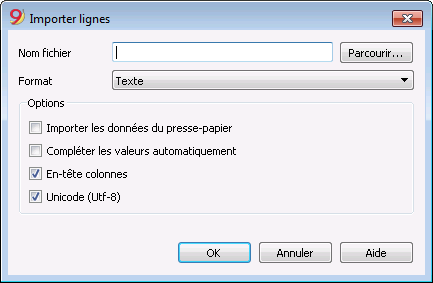
Nom Fichier
La touche Parcourir permet de sélectionner le fichier dont on veut importer les données
Format
Cette zone contient la liste des formats qui permettent d’importer les données dans le tableau: Texte, Format ASCII, CSV. Sélectionner le format approprié.
Options
Importer les données du presse-papier
Si la case est activée, on importe les données du presse-papier de Windows.
Compléter les valeurs automatiquement
Il est conseillé d'activer cette fonction lorsque, dans une comptabilité plus complexe, on doit importer des lignes d'une comptabilité moins complexe. Dans ce cas, dans les lignes importées, quelques colonnes resteraient vides; en activant cette fonction, le programme complète automatiquement les valeurs manquantes avec celles de la comptabilité courante.
En-tête champs
En activant cette case, aussi l'en-tête de champs est inséré dans l'importation des données.
Unicode (Utf-8)
En sélectionnant la case, toutes les données sont importées dans un format lisible par les programmes Unicode.
Document corrélée: Importer en comptabilité
Reprise des données d'un autre programme
Nouvelles extensions pour l'importation
Dans la nouvelle version Banana Comptabilité Plus, vous trouverez de nouvelles extensions pour l'importation de données de SmartBusiness et aussi des fichiers en format zip.
Nous vous conseillons de passer immédiatement à Banana Comptabilité Plus et de profiter des nombreuses nouvelles fonctionnalités.
Importations répétées d'autres programmes
Il arrive souvent de devoir importer de façon régulière des données d'autres programmes.
Par exemple:
- Importer des écritures mensuelles du programme des salaires
- Importer les factures émises avec un programme de facturation.
- Importer les payements écrits avec un programme de facturation.
- Importer les ventes effectuées sur une boutique en ligne.
- Importer des données d'une autre comptabilité
- Importer des données d'un programme de gestion de la Caisse (par exemple d'un restaurant ou d'un hôtel).
Dans ces cas, il est possible de procéder de deux façons:
- Faire en sorte que votre application exporte les données dans le format fichier txt prédisposé au préalable pour l'importation dans Banana.
Voir pour cela les instructions (en anglais) pour créer un fichier pour l'importer dans Banana Comptabilité - Créer un Script d'importation qui transforme les données d'un fichier exporté à l'aide d'un programme de façon à ce qu'ils puissent être importés dans Banana.
En raison des filtres d'importation installés (au moyen de la commande Gérer filtres) il est possible de trouver plusieurs formtas différents d'importation. Voir aussi les explications en anglais pour la création de filtres (BananaApp) pour l'importation.
Transfert des données d'un autre logiciel comptable
Si vous commencez à tenir votre comptabilité avec Banana et devez reprendre des données provenant d'un autre logiciel comptable, il est probablement plus rapide de s'appuyer sur Excel pour copier et coller les données.
- Exportez avec le programme de comptabilité les données dans un format qui peut être lu par Excel (CSV, txt, ..)
- Ouvrez le fichier avec Excel
- Dans Excel, organisez les données (colonnes) comme ils apparaissent dans les tableaux de Banana (Comptes, Ecritures)
- Ouvrez votre nouvelle comptabilité en Banana
- Ajoutez, dans le tableau Comptes ou Ecritures, le même nombre de lignes vides que le nombre de lignes que vous devez reprendre d' Excel.
- En Excel, sélectionnez les données à copier et utilisez la commande "Copier"
- Allez dans Banana et donnez la commande "Coller".
Cette méthode est utile pour reprendre des données de MS-Money, Intuit Quicken et Quickbooks, et de la plupart des autres programmes de comptabilité.
Les développeurs peuvent également consulter notre page internet Import Data (Anglais).
Tableau documents
Le tableau Documents sert à inclure, dans le fichier comptable, des documents de textes, des images ou des scripts.
Normalement ce tableau est créé automatiquement lorsque l'on joint des documents au bilan au moyen de la commande Compta1-Rapport formaté et Compta1 Rapport formaté par groupes, Annexes

Il est aussi possible d'ajouter le tableau à son propre fichier comptable par la commande Outils - Ajouter de nouvelles fonctions
Le tableau Documents contient les colonnes suivantes:
- Il s’agit du nom du document. L'id est un texte libre, mais doit être unique dans le tableau.
Les documents qui commencent par "_" ont des significations particulières.- "_budget.js"
Vous y insérer les fonctions créées pour le budget.
- "_budget.js"
- Libellé
Une explication du fichier. (Optionnel) - Pièces jointes
Contient le fichier. En cliquant sur la celle vous pouvez voir ou modifier le contenu du fichier.
Logo sur la facture ou sur l'impression
Quelques modèles sont déjà préfigurés pour ajouter un logo dans le fichier Documents.
Pour ajouter une image:
- Ajouter une nouvelle ligne
- Dans la colonne Id écrire logo
- Dans la colonne Annexes, cliquez deux fois sur la cellule, ou sélectionnez le symbole de modification, sélectionner le genre de document Images et sélectionner votre image que vous voulez insérer lors de l'impression.
Le logo doit être une image d'une largeur de 120px et une hauteur de 100px.
Vous pouvez aussi ajouter d'autres images pour les utiliser dans des modèles personnalisés.
HTML Editor
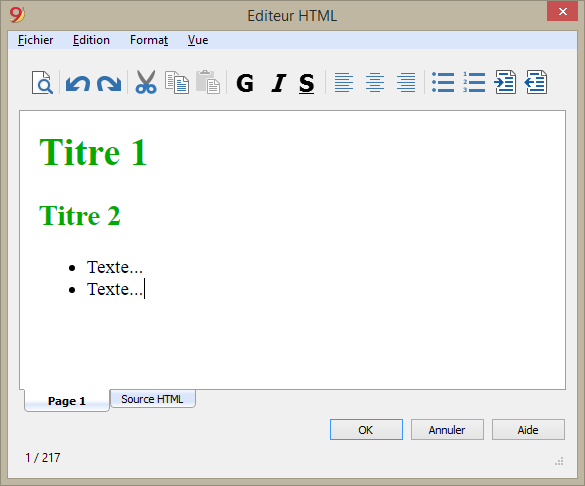
Ajouter le champ ${...}
Il vous permet d'ajouter du texte dynamique dans le document, comme un solde de compte ou un tableau Banana. L'interface API Banana est disponible à la page https://www.banana.ch/doc9/en/node/4714
La commande peut être écrite manuellement ou vous pouvez utiliser la commande Edition - Insérer Javascript
Impression du solde courant du compte 1020
${Banana.Converter.toLocaleNumberFormat(Banana.document.currentBalance('1020','','').balance);}
Impression du tableau Comptes, colonnes: Compte, Groupe, Libellé, Solde (la commande n'est pas encore disponible)
${HTML Banana.document.table("Accounts").toHtml(['Account','Group','Description','Balance'],true);}
Il est possible d'écrire le code Javascript dans un document séparé et d'inclure le script avec la commande Banana.include.
Les scripts peuvent être enregistrés dans le tableau Documents ou dans un fichier local.
${Banana.include("documents:myscript1");rtnValue}
${Banana.include("c://temp//myscript16.js");rtnValue}
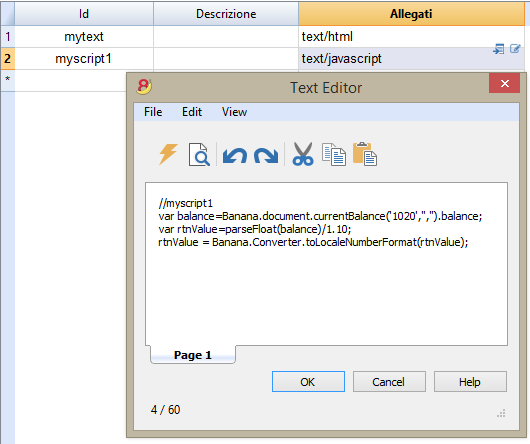
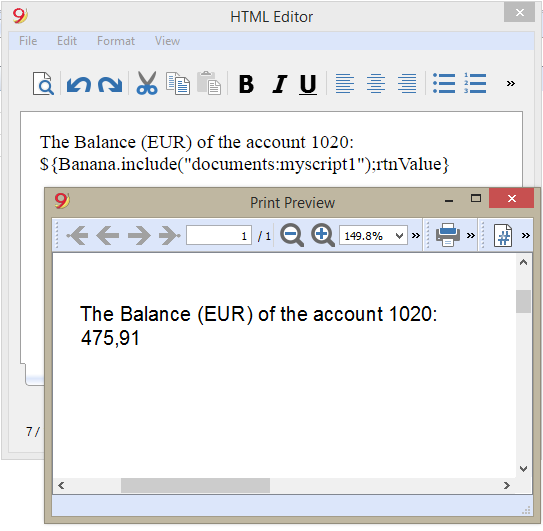
Ajouter un saut de page
La commande peut être insérée manuellement ou ajoutée avec la commande Edition- Insérer saut de page
Texte de la première page
${PAGEBREAK}
Texte de la deuxième page
La commande ${PAGEBREAK} n'est pas encore disponible, la commande que vous pouvez utiliser maintenant est:
<!--pagebreak-->
Exportation
Avec Banana comptabilité, on peut exporter en plusieurs formats: il est possible d'exporter uniquement les données d'un seul tableau, mais on peut également exporter tous les tableaux ensemble (fichier).
Exporter lignes
A partir du menu Données, commande Exporter lignes, le contenu d'un seul tableau peut être exporté.
Si, avant d'activer la commande, des lignes ont été sélectionnées, l'option Exporter uniquement zone sélectionnée sera activée dans la fenêtre de dialogue d'exportation.
Exporter fichier
A partir du menu Fichier, commande Exporter fichier, plusieurs tableaux peuvent être exportés en même temps.
Dans la fenêtre de dialogue Exporter Fichier, les sections suivantes sont également utilisées:
- Celles spécifiques au type de fichier (voir formats d'exportation)
- Inclure pour définir les tableaux et les rapports qui doivent être inclus dans l'exportation
- Période (Comptabilité) pour définir la période
- TVA (Comptabilité avec TVA)
- Composition
Exporter l'Aperçu de l'impression
Dans la barre d'outils de l'aperçu de l'impression:
- Cliquer sur la flèche à côté du bouton "Adobe PDF"
- Choisir l'option qui correspond:
- Créer un PDF
- Exporter en Html
- Exporter en Excel
- Copier dans le presse-papiers
Formats pour l'exportation
Pour préparer une exportation spécifique, chaque format a une ou plusieurs sections avec des options.
On peut choisir entre plusieurs formats:
- Pdf
Permet d'effectuer une impression en PDF de tout le contenu du fichier comptable. - Excel
Pour créer en Excel des présentations, comparaisons, budgets, calculs, analyses du bilan et graphiques qui sont directement liés aux valeurs de la comptabilité. - HTML
On accède à toutes les données et tous les rapports avec un simple browser Internet (Explorer, Mozilla, Opera).
Ce format satisfait pleinement les exigences légales pour l'archivage des données comptables à long terme. - XML
Le standard pour l'échange des données. Les données comptables peuvent être facilement lues et élaborées avec d'autres programmes ou avec des feuilles de style. - Exporter lignes en TXT
Exporte les lignes du tableau en format texte.
Exporter en Excel
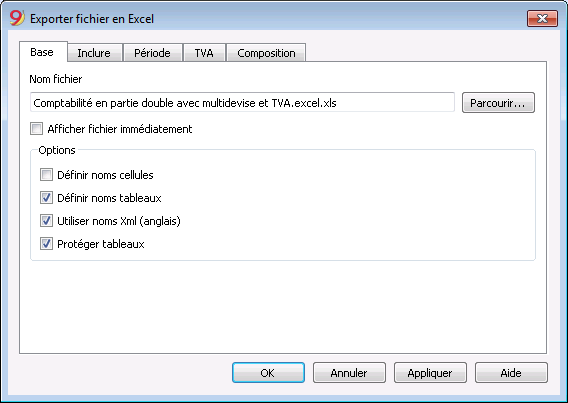
Nom fichier
Dans cette zone il faut insérer le nom du nouveau fichier que le programme crée pour l'exportation des données. Par contre, lorsqu'on sélectionne un fichier déjà existant avec le bouton Parcourir, le programme réécrit le fichier avec les nouvelles données.
Afficher fichier immédiatement
En activant cette case, on ouvre le programme pour l'affichage du fichier MS Excel à peine créé. De cette façon apparaît immédiatement le résultat de l’exportation.
Options
Définir noms cellules
Avec cette option, le programme attribue, pendant l'exportation, automatiquement un nom à chaque cellule. Par exemple, la cellule qui contient le solde du compte 1000, elle reçoit le nom Accounts_1000_Balance" en Excel. Ceci permet d'identifier de façon univoque chaque cellule indépendamment de la position qu'elle occupe dans la feuille et donc de créer des rapports en Excel qui ne doivent pas être corrigés si le plan comptable est modifié.
Définir noms tableaux
Avec cette option, le programme attribue, pendant l'exportation, automatiquement un nom à la zone des cellules appartenant à un tableau. Par exemple, la zone formée des cellules appartenant au tableau Accounts est identifiée avec le nom DB_Accounts. Cette option est nécessaire si en Excel, dans la création de rapports, sont utilisées les fonctions de base de données.
Utiliser noms Xml (Anglais)
Il est possible de définir les noms des cellules dans la langue originale de la comptabilité, ou avec leur nom en anglais. Dans la langue originale, les noms seront compréhensibles aussi à celui qui ne connaît pas l'anglais, mais ils ne seront pas universels comme ceux en anglais. Avec cette option on a par exemple "Accounts_1000_Balance" au lieu de "Comptes_1000_Solde".
Protéger tableaux
Avec cette option, le contenu des cellules est bloqué, de façon qu'il soit uniquement possible d'en modifier le format; ça empêche que, par inadvertance, les données exportées soient modifiées. On peut à n'importe quel moment enlever la protection par la commande correspondante en Excel.
D'autres sections
Pour les explications des autres sections, consulter les pages internet suivantes:
Résultat de l'exportation
Chaque tableau de la comptabilité est une feuille du fichier Excel
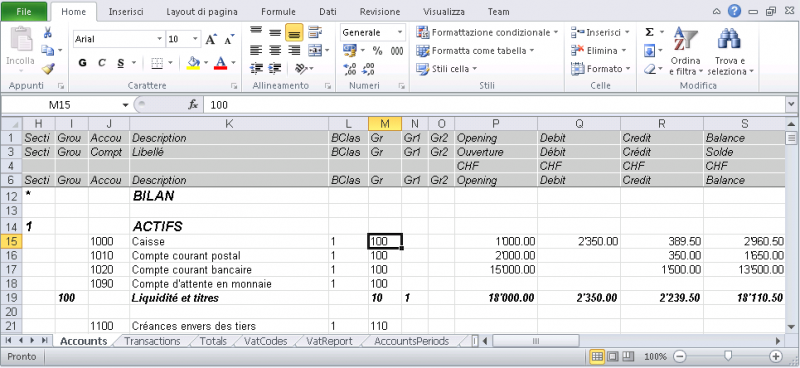
Utiliser les noms des cellules au lieu de faire référence à des lignes/colonnes:
- Les noms montrent la valeur désirée, même quand on insère une nouvelle ligne ou colonne.
- Les noms sont faciles à utiliser et à comprendre
"Comptes_1000_Solde" indique le solde du compte 1000.
"Comptes_1000_Libellé" reprend la valeur de la cellule, qui contient la description du compte 1000. - Les noms peuvent être utilisées dans les formules
"=Comptes_1000_Solde" reprend la valeur de la cellule, qui contient le solde du compte 1000.
"=Comptes_1000_Solde/1000" divise le solde du compte 1000 par 1000. - Avec les noms, on peut créer des liens à des fichiers différents.
Le lien à une cellule est composé du
- Nom du fichier
- Nom du tableau
- Nom de la cellule
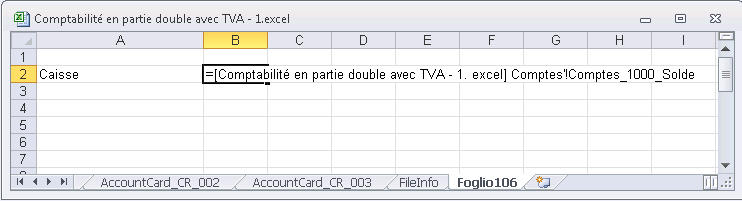
Inclure
Celle-ci est la section qui apparaît dans Exporter fichier; elle permet de choisir les tableaux et les rapports qui doivent être inclus.
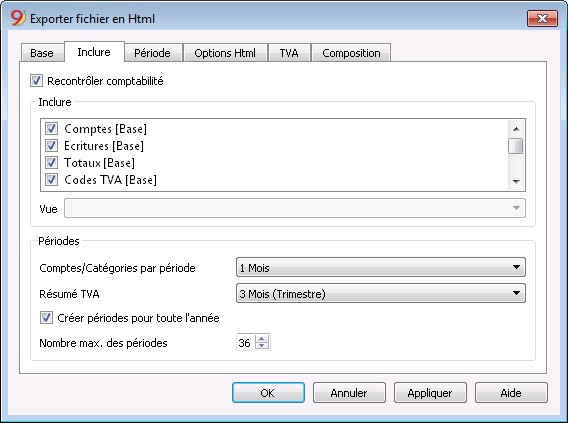
Recontrôler comptabilité
En activant cette fonction, la comptabilité est recontrôlée avant d'être exportée.
Inclure
Contient la liste des tableaux et des rapports qui peuvent être exportés. La liste des données peut varier selon la typologie de comptabilité choisie et selon les caractéristiques du fichier.
Vue
On peut sélectionner la vue ou la composition qui doit être incluse. Cette option est disponible dans l'exportation en format PDF, Html et Xml.
Périodes
Cette groupe permet d'indiquer des options pour l'exportation des tableaux qui prévoient une période.
Comptes/Catégories
Se réfère à la sélection "Comptes par période", et indique quelle répétition par période on désire.
Résumé TVA
Se réfère à la sélection "Résumé TVA". Elle crée des résumés TVA pour les différentes périodes indiquées.
Créer périodes pour toute l'année
Cette fonction exporte les soldes partiels pour l'année entière et non de façon limitée à la période comptable spécifiée ou à la période d'exportation sélectionnée.
Nombre max. des périodes
Le nombre maximal possible de périodes.
Exporter en Html
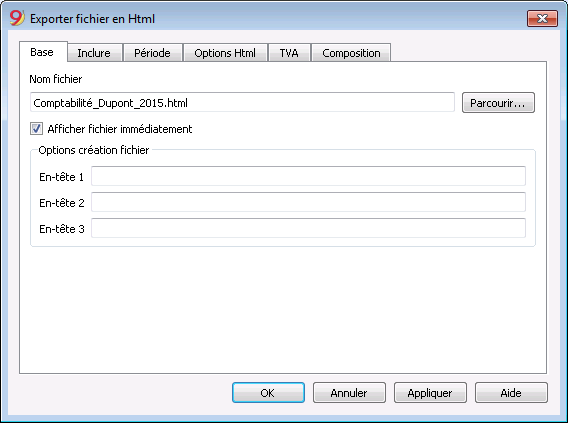
Nom Fichier
Dans cette zone il faut insérer le nom du nouveau fichier que le programme crée pour l'exportation des données. Par contre, lorsqu'on sélectionne un fichier déjà existant par le bouton Parcourir, le programme réécrit le fichier avec les nouvelles données.
Afficher fichier immédiatement
En activant cette case, on ouvre le programme pour l'affichage du fichier Html à peine créé. De cette façon apparaît immédiatement le résultat de l’exportation. Il faut bien se rappeler que les navigateurs internet comme Mozilla et MS-Explorer utilisent un mécanisme de cache des documents. Lorsque l’exportation est effectuée pour une deuxième fois, il est possible qu’apparaisse encore la version précédente si on n’appuie pas sur la touche mise à jour du navigateur internet.
Options création fichier
En-têtes 1, 2 et 3
Ce sont les en-têtes des fichiers.
D'autres sections
Pour les explications des autres sections, consulter les pages internet suivantes:
Options Html
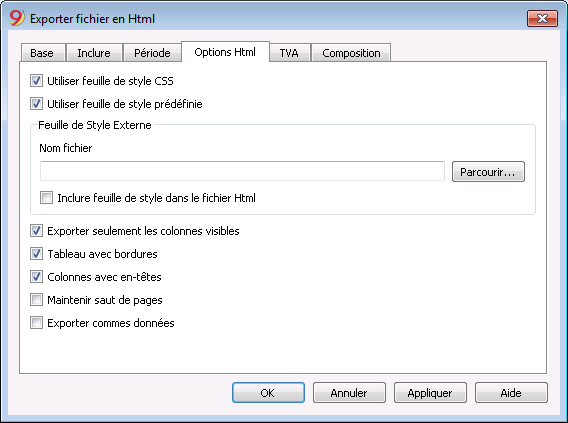
Utiliser Feuille de Style CSS
En activant cette fonction il est possible de relier au fichier exporté une feuille de style. Le programme utilise automatiquement une feuille de style personnel définie par défaut et l'insère dans le document.
Utiliser Feuille de Style prédéfinie
La feuille de style définie par défaut du programme est utilisée. En désactivant la case on rend automatiquement active l'option Feuille de Style Externe, avec laquelle il est possible de sélectionner le nom d'une feuille de style personnel.
Feuille de Style externe
Nom fichier
Dans le cas où une feuille de style externe est utilisée, sélectionner le nom du fichier de la feuille de style avec le bouton Parcourir.
Inclure feuille de style dans le fichier Html
Quand les données en format Html sont envoyées, il est nécessaire d'envoyer aussi le fichier de la feuille de style. Pour éviter d'envoyer deux fichiers séparés, en activant la case, il est possible d'insérer la feuille de style au fichier comptable Html.
En activant les cases, le programme archive les données avec différents options graphiques:
- Exporter seulement les colonnes visibles
- Tableau avec bordures
- Colonnes avec en-têtes
- Maintenir saut de pages
- Exporter comme données - les données sont exportées sans aucune formatation
Exporter en Xml
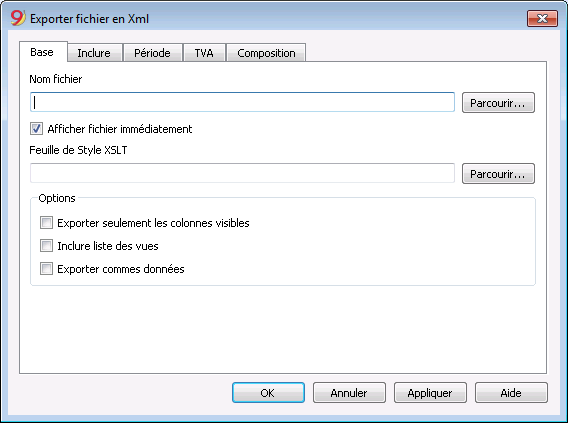
Nom Fichier
Insérer le nom du nouveau fichier à créer ou choisir un nom existant avec le bouton Parcourir.
Afficher fichier immédiatement
En activant cette case, on ouvre le programme pour l'affichage du fichier Xml à peine créé. De cette façon apparaît immédiatement le résultat de l’exportation. Il faut bien se rappeler que les navigateurs internet comme Mozilla et MS-Explorer utilisent un mécanisme de cache des documents. Lorsque l’exportation est effectuée pour une deuxième fois, il est possible qu’apparaisse encore la version précédente si on n’appuie pas sur la touche mise à jour du navigateur internet.
Feuille de Style XSLT
Dans cette zone, il est possible de sélectionner la feuille de style à partir de laquelle le programme doit disposer graphiquement les données comptables. Grâce aux feuilles de style, il est possible de définir les données personnelles conformément aux impressions demandées par les autorités. Différents exemples et de plus amples informations sur les feuilles de style sont disponibles sur le site www.banana.ch.
Options
Il est possible de choisir comme options:
- Exporter seulement les colonnes visibles
- Inclure la liste des vues.
- Exporter comme données
D'autres sections
Pour les explications des autres sections, consulter les pages internet suivantes:
Exporter lignes en Txt
Pour exporter les lignes, on part du menu Données, commande Exporter lignes. Dans la fenêtre active, les options suivantes peuvent être activées:
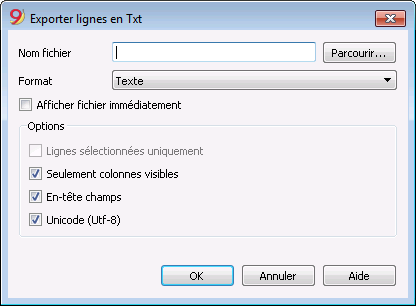
Nom fichier
Insérer le nom du fichier, ou en sélectionner un existant avec le bouton Parcourir.
Format
Sélectionner le format.
Afficher fichier immédiatement
En activant cette case, on ouvre le programme pour l'affichage du fichier Xml à peine créé. De cette façon apparaît immédiatement le résultat de l’exportation. Il faut bien se rappeler que les navigateurs internet comme Mozilla et MS-Explorer utilisent un mécanisme de cache des documents. Lorsque l’exportation est effectuée pour une deuxième fois, il est possible qu’apparaisse encore la version précédente si on n’appuie pas sur la touche mise à jour du navigateur internet.
Options
Si activées, elles permettent l'exportation des données de:
- Lignes sélectionnées uniquement
- Seulement colonnes visibles
- En-têtes champs
- Unicode (Utf-8)
Enregistrer
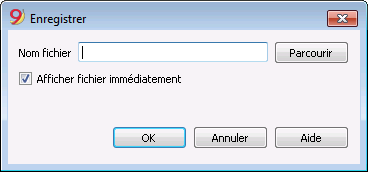
Cette fenêtre est affichée quand on crée un PDF, on fait une exportation en Html ou en Excel, ou quand on procède à Copier dans le presse-papiers
Nom Fichier
Insérer le nom du nouveau fichier à créer ou choisir un fichier existant avec le bouton Parcourir.
Afficher fichier immédiatement
En activant cette case, on ouvre le programme pour l'affichage du fichier à peine créé. De cette façon apparaît immédiatement le résultat de l’exportation.
Impressions/Aperçu
Aperçu
Toutes les impressions des différents documents comptables peuvent être enregistrées en PDF, HTML, MS Excel et Copier dans le presse-papiers, en permettant d'y accéder même des années plus tard.
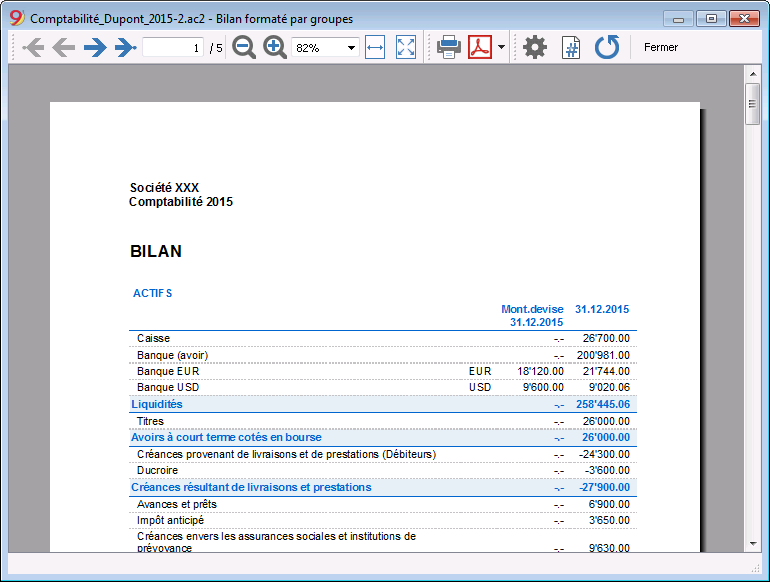
Impression
Cette touche rappelle la fenêtre Configuration de l'impression de Windows: les choix effectués sont valables uniquement pour la séance de travail en cours; les modifications permanentes doivent être effectuées au moyen du Panneau de configuration de Windows.
L’impression paysage ou portrait est par contre mise en place dans la Mise en page et elle est différente pour chaque Vue.
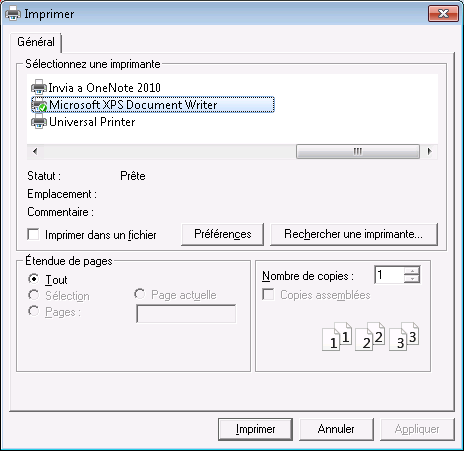
Exportation dans d'autres formats
L'impression peut être exportée dans plusieurs formats.
- Html
- Excel
Les données ne sont pas vraiment exportées vers Excel, mais le fichier est exporté au format html, avec l'extension. xls.
Excel indique que les données ne sont pas au format Excel, mais ouvre quand même le fichier et reprend même un peu de formatage, mais malheureusement pas tous.
Impressions comptables
Les explications des impressions se trouvent aux pages suivantes:
- Comptabilité en partie double
- Comptabilité multidevise
- Livre de caisse et Comptabilité dépenses / recettes
- Résumé TVA
- Formulaire TVA Suisse
Numérotation page
On accède à la numérotation des pages, à partir de l'icône  qui apparaît dans la barre d'outils de l'aperçu vant impression.
qui apparaît dans la barre d'outils de l'aperçu vant impression.
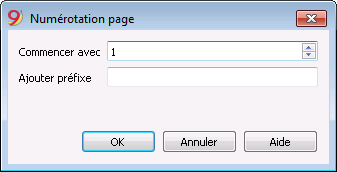
Dans cette boîte de dialogue, on peut définir le numéro avec lequel la numérotation des pages doit commencer et le préfixe à insérer dans la numérotation. L'impression du numéro de page est activée ou désactivée en utilisant les paramètres de mise en page ou du rapport affiché.
Commencez avec
Le nombre de départ de la numérotation des pages.
Ajouter préfixe
Le préfixe d'insérer à la numérotation de page.
Mise en page
Permet de définir les propriétés d'impression. Chaque vue a ses propres configurations d'impression.
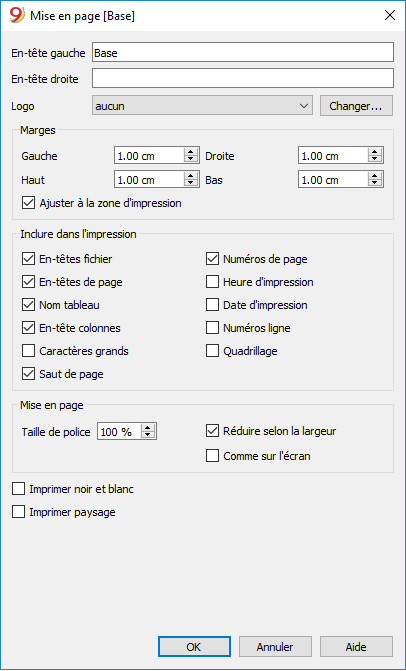
En-tête gauche
Le programme affiche le titre de la vue active Le titre peut être modifié et apparaît en haut à gauche dans la page d’impression.
En-tête droite
Il est possible d’introduire un autre texte qui est imprimé en haut dans la partie droite de la page d’impression.
Logo
Utilisez le bouton Changer à droite du Logo pour sélectionner Ajouter, comme indiqué également sur la page Configuration Logo ; insérez votre logo. Retour à la fenêtre Mise en page, au lieu de aucun, insérez Logo. Confirmer avec la touche OK.
Marges
Dans cette zone on peut définir les marges de la page d’impression: Gauche, Droite, Haut, Bas. L’unité de mesure est le centimètre.
Ajuster à la zone d'impression
Cette fonction permet d'adapter la zone d'impression, quand l'impression dépasse les marges de page qui ont été définies auparavant.
Inclure dans l'impression
Si les fonctions sont activées, elles permettent d'afficher les données suivantes:
En-têtes fichier
C’est le texte qui est inséré dans les Propriétés Fichier, du menu Fichier.
En-têtes de page
L'en-tête de la page est également incluse dans l'impression.
Nom tableau
Dans l'impression, l'en-tête du tableau (p.ex. Comptes, Écritures, etc.) est incluse.
En-têtes colonnes
Permet d'activer les différentes colonnes du tableau.
Caractères grands
L’impression de l’en-tête se fait en caractères légèrement plus grands.
Saut de page
Si elle est activée, la fonction tient compte des sauts de page insérés; sinon, ceux-ci sont ignorés, même s’ils sont présents.
Numéros page
Sert à numéroter les pages.
Heure d'impression
Permet d’imprimer l’heure.
Date d'impression
Permet d’imprimer la date.
Numéros ligne
On l’active si on désire avoir un numéro progressif pour chaque ligne.
Quadrillage
On peut imprimer la grille, comme elle est affiché sur l’écran.
Mise en page
Le programme adapte automatiquement le dimension de la page.
Taille de police %
Permet d’augmenter ou de diminuer, selon le pourcentage, la dimension des caractères à imprimer.
Réduire selon la largeur
Si quelques colonnes outrepassent la largeur de la feuille, le programme redimensionne les colonnes ou réduit le zoom, de sorte que toutes les colonnes soient correctement imprimées sur la feuille.
Comme sur l’écran
L’impression se fait complètement identique à la présentation sur l’écran.
Dans le cas où le contenu outrepasse la dimension de la page:
- Si l'option "Réduire selon la largeur" est activée, la dimension des caractères sera réduite;
- Si l'option "Réduire selon la largeur" n'est pas activée, la partie qui dépasse la feuille ne sera pas imprimée.
Imprimer noir et blanc
L'impression est effectué avec une conversion des couleurs en différents tons de gris.
Imprimer paysage
Pour imprimer la feuille horizontalement.
Période
Cette section apparaît dans plusieurs dialogues (par exemple, la fiche de compte); elle sert à limiter l'affichage ou l'élaboration seulement aux données de la période indiquée.
Si, par exemple, un trimestre est indiqué: dans la fiche de compte seulement les mouvements du trimestre sont affichés, dans le bilan les résultats pour le trimestre apparaissent.
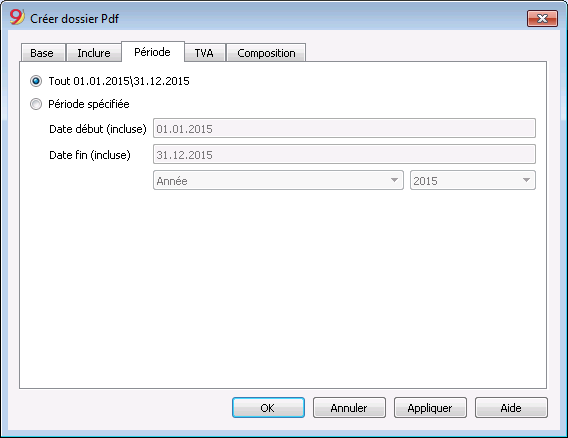
Tout
Tous les mouvements de la comptabilité sont inclus.
Période spécifiée
A savoir la période spécifiée, indiquant la date du début et de la fin.
Mouvements sans date
Si il y a des mouvements sans date dans la comptabilité, ceux-ci sont considérés seulement si l'option Tout est sélectionnée. Si, par contre, la période du 1er janvier jusqu'au 31 décembre est spécifiée, les mouvements sans dates n'apparaissent pas dans le rapport.
Applications de Comptabilité
Banana Comptabilité est un logiciel professionnel de comptabilité qui offre différents types de logiciels, adaptés à de multiples utilisations et à des utilisateurs ayant des formations différentes. Le programme dispose d'un moteur de calcul unique, qui est celui de la comptabilité en partie double. Par conséquent, toutes les applications partagent la plupart des fonctions de la comptabilité en partie double.
- Livre Caisse. Pour la gestion d'un compte unique, avec la possibilité de classer les recettes et les dépenses par catégorie.
- Dépenses et Recettes. Tenir une comptabilité complète avec différents bilans et catégories auxquels sont affectées les dépenses et les recettes.
C'est une méthode d'utilisation simplifiée qui ne nécessite pas la connaissance du Débit et Crédit. Toutefois, il existe des bilans et des comptes de résultat. - Comptabilité en partie double. Comptabilisation intégrale selon la méthode en partie double. Les opérations sont classées en indiquant les comptes Débit et Crédit. Vous avez les états financiers complets, y compris le bilan, le compte de résultats, le journal et les fiches de compte.
- Comptabilité multidevise. La comptabilité en partie double avec possibilité de tenir des comptes dans différentes devises.
Fonctions disponibles dans tous les comptes
Les différentes applications comptables offrent différentes fonctions - cliquez sur les liens pour en savoir plus :
- Configuration de la comptabilité
- Sauvegarde des fichiers et des données
- Plan comptable
- Ecritures
- Blockchain
- Rapports standards et personnalisés
- Graphiques
- Gestion de la TVA
- Planification financière
- Factures aux clients
- Contrôle comptabilité
- Clôture et Passage à la nouvelle année
- Divers
- Comptabilité multidevise
Ces fonctions peuvent être activées ou ajoutées au besoin.
Le programme est facile à utiliser car si une fonction n'est pas utilisée, elle n'est pas activée.
- Configuration de la comptabilité :
- Prise en charge de toutes les devises. Code choisi dans la liste ou librement défini.
- Possibilité de changer le nombre de décimales (généralement 2), de 0 à 12 décimales pour gérer la crypto-devise.
- Période comptable comme année civile ou librement définie (dates de début et de fin).
- Choix de la langue de comptabilité.
- Sauvegarde des fichiers et des données (mode similaire à Excel), applicable à toutes les applications Banana :
- Créez de nouveaux fichiers à partir de modèles prédéfinis ou de vos propres fichiers.
- Les données d'un exercice comptable sont sauvegardées dans un seul fichier.
- Le fichier peut résider sur n'importe quel support, ordinateur, réseau, cloud ou envoyé par courriel.
- Possibilité de gérer un nombre illimité de comptabilité, de toutes sortes.
- Accès simultané aux données par plusieurs utilisateurs, toutefois, une seule personne peut ouvrir le fichier en cours d'édition.
- Plan comptable :
- Plan et structure de compte entièrement personnalisables.
- Numéros de compte et de groupe numériques ou alphanumériques.
- Possibilité d'ajouter des notes ou d'autres colonnes.
- Groupement et totaux adaptables et suivant n'importe quel schéma de groupement national.
- Solde, mouvement de compte et totaux affichés et toujours mis à jour.
- Centres de coûts et de profit, pour un contrôle détaillé des coûts et des produits d'activités ou de projets spécifiques.
- Segments pour le reporting par secteur (ou succursale), grâce aux segments.
- Données clients avec contrôle des factures impayées, des rappels et des extraits de compte.
- Données de base fournisseur pour le contrôle des factures payées et impayées.
- Gestion des clients et des fournisseurs également en tant que comptes non budgétaires (avec centre de coûts) pour la comptabilité gérée avec la méthode de caisse.
- Comptes hors bilan.
- Écritures :
- Inscriptions individuelles ou collectives.
- Méthode selon les principe de la comptabilite d'exercice ou comptabilité de trésorerie.
- Utilisation à la manière d'Excel, sélection, copier-coller, ajouter des lignes, rechercher et remplacer.
- Conseils, remplissage automatique et stockage des opérations répétitives pour une saisie plus rapide.
- Numérotation automatique ou libre des documents.
- Possibilité de modifier les données saisies, d'arranger ou d'ajouter des colonnes et toute autre information.
- Lien vers les fichiers de reçus numériques (pdf, images) et ouverture des documents en un clic.
- Importation des données à partir des extraits de compte, avec la possibilité de compléter ou de supprimer les opérations importées.
- Coloration des lignes.
- Possibilité d'avoir des vues différentes des colonnes.
- Informations contextuelles sur le solde du compte, les différences ou les erreurs.
- Blockchain:
- Protection des mouvements saisis avec la technologie de certification des données numériques (type Bitcoin).
- Conforme aux exigences légales.
- Envoi des données à l'auditeur avec la certitude de l'impossibilité de les altérer.
- Rapports standards et personnalisés :
- Bilan, Compte de résultats, journal, fiches de compte.
- Personnalisation et sauvegarde des compositions d'impression.
- Exporter et relier les données vers Excel.
- Graphiques :
- Vision de l'évolution des comptes.
- Comparaison du budget et du bilan.
- Visible immédiatement pendant l'écriture.
- Gestion de la TVA. Supporte toutes les spécifications nationales :
- Tableau des codes TVA pour indiquer les différents taux et cas de TVA. Prise en charge de toute transaction TVA.
- Calcul automatique, net ou brut de la TVA.
- Contrôle des déclarations de TVA.
- Extensions nationales pour la déclaration de la TVA selon les exigences de l'administration fiscale.
- Planification financière.
- Pour entreprises existantes ou startup
- Insertion de la planification au moyen d'écritures budgétaires.
- Reprend automatiquement les dépenses ou recettes répétitives (loyer, salaires, frais bancaires, etc.).
- Possibilité d'indiquer le numéro d'article, la quantité et le prix.
- Formules de calcul Javascript pour automatiser les valeurs dépendantes (calcul des intérêts sur l'utilisation réelle d'un prêt).
- Le programme prépare automatiquement des plans financiers, y compris le plan de liquidité, les prévisions du bilan et du compte de résultat ainsi que les mouvements prévus sur un compte.
- Projections financières automatiques sur plusieurs années.
- Affichage de votre choix pour chaque période ou
- Comparaison du budget et du bilan.
- Factures aux clients :
- Saisie des factures comme des lignes d'enregistrement normales.
- Colonne
- Avec ou sans TVA.
- Possibilité de modification, correction.
- Impression de la facture unique en un clic ou de plusieurs factures en même temps.
- Choix de différents formats d'impression disponibles et configurables
- Exportations au format numérique via des extensions.
- Rappels et relevés de compte personnalisables.
- Contrôle comptable :
- Commande de contrôle comptable. En un instant, la comptabilité est recalculée comme si vous saisissiez à nouveau toutes les opérations.
- Signalement des réglages incorrects, des différences ou des erreurs.
- Chaque rapport est lié à une page d'aide qui explique les causes et la solution.
- Possibilité de corriger.
- Clôture et passage à la nouvelle année :
- Procédure automatique pour la création des dossiers de la nouvelle année, avec rapport des soldes.
- Vous pouvez commencer à travailler sur le nouvel exercice, même si vous n'avez pas clôturé l'exercice précédent.
- Commande pour reprendre les soldes finaux à la clôture de l'exercice précédent.
- Possibilité d'ajouter et d'imprimer des notes de fin d'année.
- Commande pour archiver en pdf toutes les données et impressions
- Divers :
- Créer de nouveaux fichiers à partir d'un fichier existant.
- Conversion d'un type de comptabilité à un autre afin de grandir et d'ajouter des fonctionnalités.
- Comptabilité multidevise :
- Comptes ainsi que clients et fournisseurs dans différentes devises.
- Enregistrement avec le taux de change actuel, historique ou librement défini.
- Factures dans la devise du compte du client.
- Solde et mouvement de compte dans la devise de base ou la devise du compte.
- Calcul des gains et pertes de change non réalisés (différences de change).
Comptabilité en partie double
C'est l'instrument professionnel pour gérer la comptabilité selon les règles internationales de la partie double (débit et crédit) et pour la préparation du Bilan et du Compte de Résultat.
La comptabilité en partie double peut être configurée avec ou sans option TVA.
Caractéristiques
- Gère les comptes patrimoniaux et de résultat (actifs, passifs, charges et produits)
- La typologie avec TVA donne la possibilité de calculer la TVA et de produire des Rapports TVA
- Elabore toutes les écritures comptables: journal, grand-livre, bilans par période et bilans annuels
- Permet de gérer des Centres de coût et des Segments.
- Propose plusieurs possibilités pour la présentation des données
- Exporte les données en Excel, Html, Xml, Pdf
- Importe des données de différents types de fichier
Tableaux et Propriétés fichier
La comptabilité en partie double est composée des tableaux suivants:
- Comptes
L'endroit où se trouve le plan comptable, avec les soldes d'ouverture; où l'on définit les regroupements, les centres de coût et les segments. - Ecritures
Là où l'on insère les mouvements comptables. - Codes TVA
Où l'on définit les codes TVA, dans le cas où l'option avec TVA est sélectionnée. - Tableaux Changes
Où l'on définit les différentes devises - seulement dans la comptabilité multidevise. - Propriétés fichier
Où les configurations générales pour la comptabilité doivent être insérées.
Changement de typologie
Pour changer la langue, arrondir, ajouter les colonnes TVA ou celles des multidevises référez-vous à la commande Convertir Nouveau Fichier du menu Outils.
Approfondissements
Comenzar contabilidad por partida doble
Crear un archivo de contabilidad a partir de una plantilla
Sigue los siguientes pasos:
- Menú Archivo, comando Nuevo.
- Selecciona la Región, la Categoría y el Tipo de contabilidad.
- De la lista de las plantillas que aparece, selecciona la que más se adecue a tus necesidades.
- Haz clic en Crear.
En Buscar, cuando se introduce una palabra clave, el programa muestra las plantillas que contienen la palabra clave introducida.
También es posible empezar desde un archivo en blanco, mediante la opción Crear archivo en blanco. En cualquier caso, para facilitar el inicio y evitar errores de agrupación, recomendamos que siempre se empiece desde un modelo ya existente.

Más información sobre cómo crear un archivo desde cero disponible en la página Create New File.
Configuración de las propiedades de los archivos (datos de base)
- Desde el menú Archivo, comando Propiedades del archivo y contables, indica el nombre de la compañía que aparecerá en el encabezado de las impresiones y en el resto de los datos.
- Selecciona la moneda base, con la que se guardará la contabilidad.
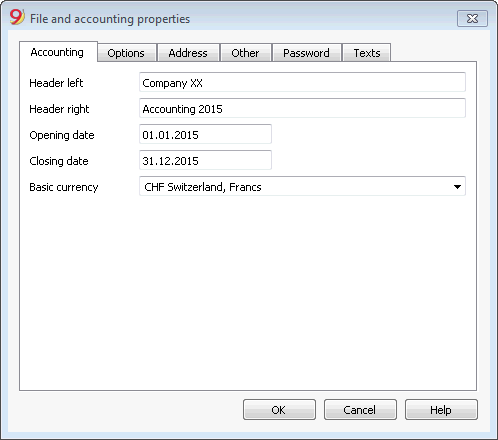
Guardar en disco
En el menú Archivo -> Guardar como, guarda los datos y asigna un nombre al archivo. Aparece el usual diálogo de guardar de tu sistema operativo.
- Es aconsejable utilizar el nombre de la empresa seguido del año: "Compañía-2020" para distinguirlo de otros archivos contables.
- El programa añadirá la extensión "ac2".
- Puedes mantener tantas cuentas como necesites, cada una tendrá su propio nombre.
- Puedes elegir la carpeta que quieras, (Por ejemplo, Documentos -> Contabilidad) y el soporte que prefieras, como un disco duro, usb o la nube.
Uso general del programa
Banana Accounting se inspira en Excel. Las instrucciones de uso y los comandos se han mantenido lo más parecido posible a los de Microsoft Office. Para más información sobre el uso general del programa, nos remitimos a las explicaciones de nuestra página Program interface.
La contabilidad está recogida en tablas; todas ellas tienen el mismo modo de funcionamiento.
Personalizar el plan de cuentas
En la tabla Cuentas, personaliza el plan de cuentas y adáptalo a tus necesidades:
- Añade nuevas cuentas y/ o elimina cuentas existentes (ver Añadir nuevas líneas)
- Modifica los números de cuenta, las descripciones (por ejemplo, inserta el nombre de tu propia cuenta bancaria), inserta otros grupos, etc.
- Para crear subgrupos, por favor consulta nuestra página Grupos.
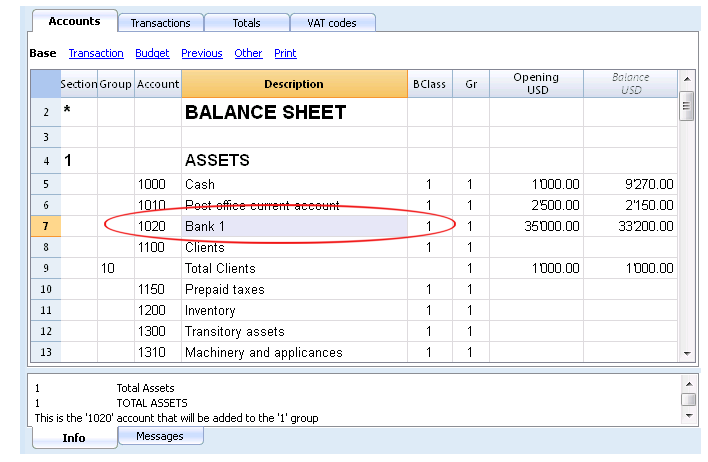
En el plan de cuentas también se pueden definir los Centros de coste o Segmentos, utilizados para asignar los importes de forma más detallada o específica.
Los Registros
Los Registros deben ser introducidos en la tabla Registros; juntos constituyen el Libro diario.
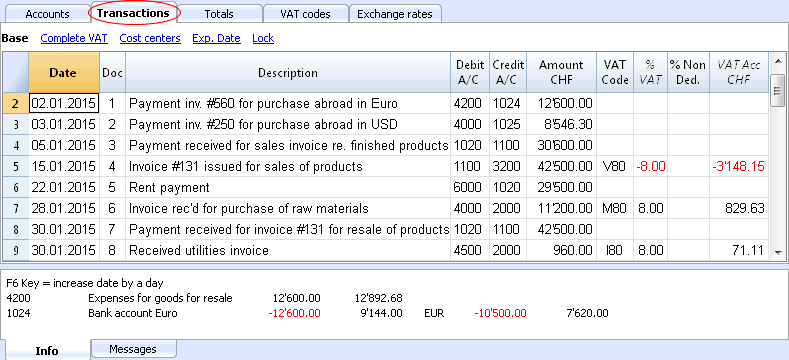
En las correspondientes columnas:
- Introduce la Fecha.
- Introduce el Número de documento, que se ha asignado manualmente al documento impreso. Esto te permitirá encontrar los documentos fácilmente, una vez que la transacción contable se ha registrado.
- Introduce la Descripción.
- En la columna Cuenta Deber, introduce la cuenta de destino.
- En la columna Cuenta Haber, introduce la cuenta de origen.
- Introduce el Importe. En la contabilidad con IVA, introduce el importe bruto, IVA incluido. El programa separará el IVA, dividiendo el costo neto o el ingreso neto.
Acelerar la grabación de los registros
Para acelerar la grabación de los registros, puedes utilizar:
- la función Smart fill que permite el autocompletado automático de los datos que ya han sido introducidos en una fecha anterior.
- la función Registros memorizados, utilizada para memorizar las transacciones recurrentes en una tabla separada.
- importando el extracto de tu cuenta bancaria o postal de la banca electrónica.
Registros con IVA
Para registrar las transacciones con IVA, por favor, procede de la siguiente manera:
- desde el menú Archivo, selecciona el comando Nuevo y Partida doble con IVA.
- Selecciona una de las plantillas predeterminadas para tu país con contabilidad por partida doble con códigos IVA y tabla de códigos IVA.
Para introducir registros con IVA, por favor visita la página Transacciones.
Transacciones en múltiples filas
Las transacciones en múltiples filas o Transacciones compuestas son las transacciones que implican más de dos cuentas y los créditos/débitos en varias cuentas (por ejemplo, cuando se pagan facturas diferentes de la cuenta bancaria). En este caso es necesario introducir la transacción en varias filas:
- En la primera fila, introduce el importe total y la cuenta de débito o de crédito.
- Cuando se introducen todas las líneas individuales de débito y crédito no debería haber ninguna diferencia.
Para más detalle, consulta la página Transacciones compuestas.
Verificar las facturas de los clientes y proveedores
Banana te permite controlar las facturas a pagar y las facturas emitidas. Por favor, consulta:
La Tarjeta de Cuenta
La tarjeta de Cuenta muestra automáticamente todas las transacciones que se han registrado en la misma cuenta (por ejemplo, efectivo, banco, clientes, etc.).
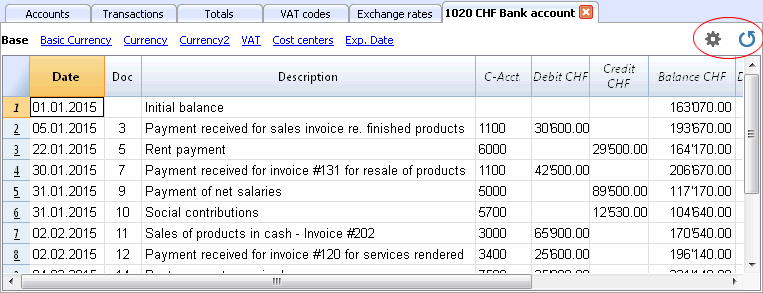
Para visualizar una tarjeta de cuenta, sólo tienes que posicionarte con el ratón sobre el número de cuenta y hacer clic en el pequeño símbolo azul que aparece.
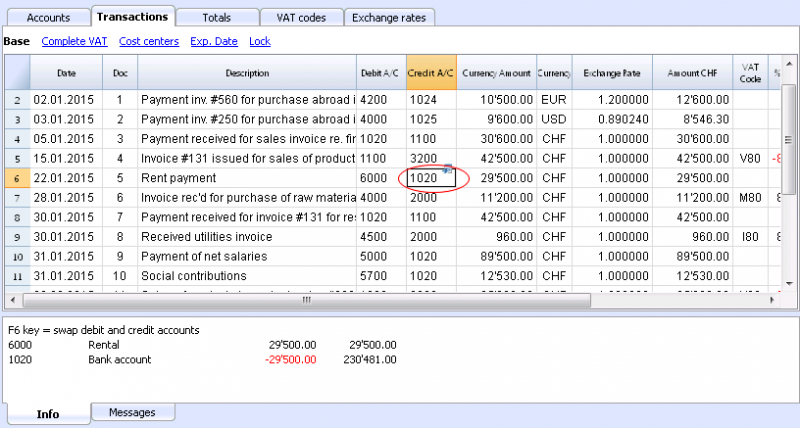
Tarjeta de cuenta por periodo
Para abrir una tarjeta de cuenta con balances de cuenta en fechas predefinidas, haz clic en el menú Cuenta1, Tarjetas de cuenta, y pincha en Periodo especificado en la pestaña Periodo introduciendo la fecha de comienzo y fin del periodo.
Para más información consulta la página Period.
Imprime las tarjetas de cuentas
Para imprimir una tarjeta de cuenta, sólo despliega la tarjeta desde la tabla de Cuentas o la tabla de Registros y ejecuta la impresión desde el menú Archivo.
Para imprimir varias o todas las Tarjetas de Cuentas, haz clic en Cuenta1, comando Tarjeta de Cuenta, y selecciona la tarjeta de cuenta que quieres imprimir. Mediante el Filtro se pueden seleccionar automáticamente todas las tarjetas de cuenta, o sólo una parte de todas ellas (por ejemplo, sólo las cuentas, centros de coste, segmentos), que necesitan ser impresas.
Para más información véase la página Account Card.
La Hoja de Balance y la Cuenta de Pérdidas y Ganancias
La Hoja de Balance muestra los saldos de todas las cuentas, Activos & Pasivos. La diferencia entre el activo y el pasivo determina el capital.
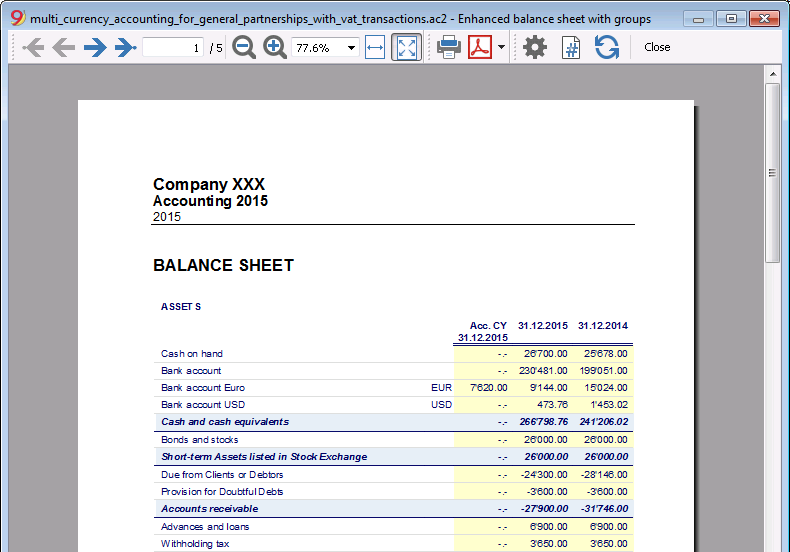
La Cuenta de pérdidas y ganancias muestra todas las cuentas de Gastos & Ingresos. La diferencia entre los Gastos e Ingresos determina el Beneficio o Pérdida del año contable.
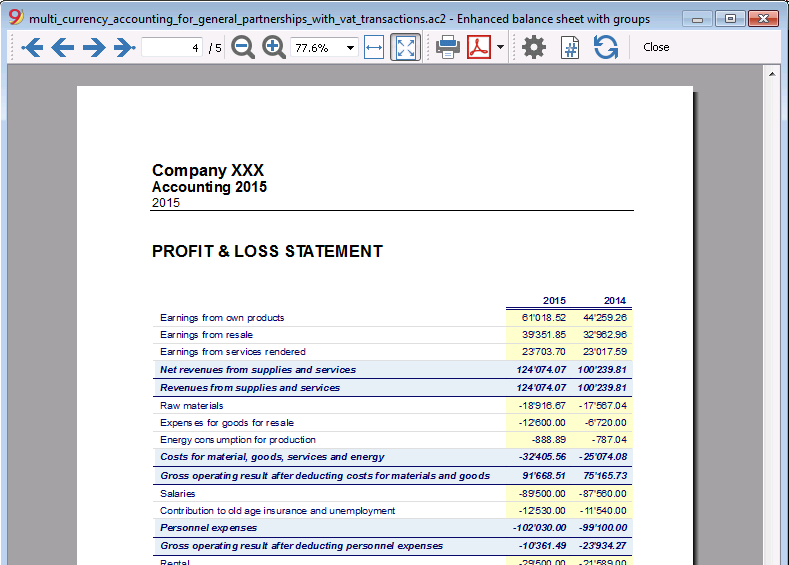
La visualización e impresión de la Hoja de Balance se ejecuta desde el menú Cuenta1, comandos Estado de resultados avanzado y Estado de resultados avanzado por grupos.
- El Estado de resultados avanzado simplemente muestra todas las cuentas sin distinguir Grupos o Subgrupos.
- El Estado de resultados avanzado por grupos enumera todas las cuentas al tiempo que subdivide los grupos y subgrupos; además, presenta numerosas características para personalizar la presentación, funciones no disponibles en el Estado de resultados avanzado.
Archivar datos en formato PDF
Al final del año, cuando la contabilidad esté hecha, corregida y revisada, puedes almacenar todos los datos contables con el comando Crear Archivo PDF del menú Archivo.
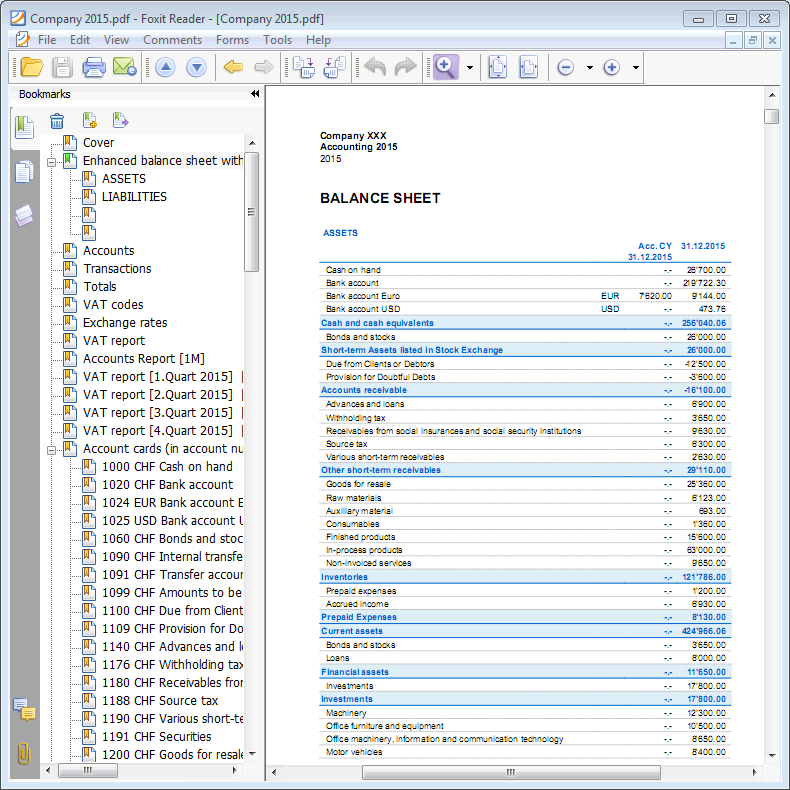
El Presupuesto
- Tabla Cuentas, columna Presupuesto. Para cada cuenta se indica el presupuesto anual.
En este caso, cuando configuras el Presupuesto desde el menú Cuenta1, comando Estado de resultados avanzado por grupos, la columna Presupuesto muestra las cantidades que se corresponden con el año completo. - En la tabla Presupuesto, que se puede activar a través del menú Herramientas, Agregar nuevas funcionalidades.
En esta tabla se pueden introducir todos los gastos e ingresos presupuestados por medio de la entrada de transacciones. Si activas esta tabla, la columna de la tabla de cuentas se desactivará automáticamente.En este caso se puede establecer un presupuesto detallado, teniendo en cuenta las posibles variaciones a lo largo del año y en diferentes períodos del mismo.
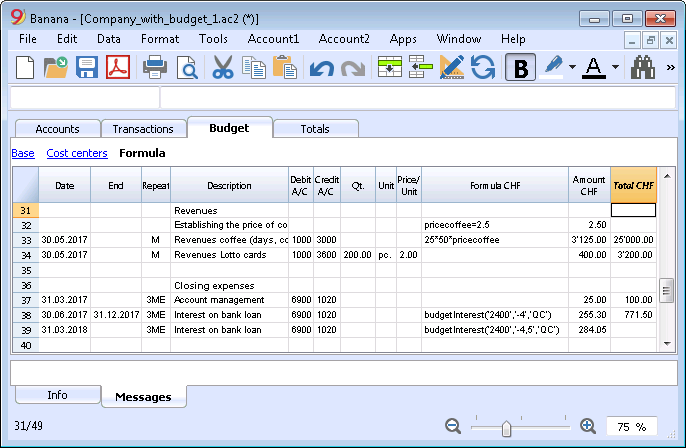
Para más detalle, consulta la página Budget.
Caratteristiche Contabilità in partita doppia
L'applicativo Contabilità in partita doppia soddisfa i criteri professionali per le società ed enti di qualsiasi genere dove è richiesta per legge la tenuta della contabilità.
- È uno strumento molto potente, ma anche flessibile e facile da usare, perché le diverse funzionalità sono attivabili e disattivabili. Questo ti permette di gestire sia contabilità essenziali, sia altre con piani conti strutturati su più livelli: con IVA, controllo clienti e fornitori, fatturazione, centri di costo e segmenti.
- Puoi sempre modificare, per cui tutti possono avere risultati perfetti. È ideale per il contabile esperto che vuole lavorare velocemente e per chi inizia. Per questo motivo è usato per insegnare la contabilità in molte scuole.
Simile a Excel
Funzionalità e comandi simili a Excel
- Tutti i dati che inserisci nelle tabelle sono sempre visibili e a portata di mano.
- Lavori velocemente perché puoi selezionare, copiare e incollare, su più celle e più righe le registrazioni che si ripetono.
- Se sbagli puoi correggere annullando o ripristinando le operazioni.
- Aggiungi quante righe vuoi senza limiti, o elimina le righe che non hai bisogno.
- Se hai sbagliato un valore, un conto, un codice IVA, una descrizione, con la funzione Cerca e sostituisci correggi in un attimo
- Non hai bisogno d'inserire formule perché i calcoli vengono aggiornati immediatamente e hai una visualizzazione contestuale (come nei fogli di calcolo).
- Tutto quello che si vede può essere stampato o esportato in pdf o altri formati.
- Puoi impostare il logo della tua azienda per personalizzare le intestazioni di stampa.
- Le colonne sono personalizzabili, puoi spostarle di posizione, aggiungerne nuove e cambiarne la larghezza.
- Lavora con il formato che ti è più congeniale.
- Colora le righe per individuare subito le registrazioni che devi rivedere o fare vedere al commercialista o da completare.
Basato su tabelle
La gestione della contabilità si concentra in due tabelle, che si usano in modo simile alle tabelle di Excel, ma che sono già completamente impostate e programmate con tutto quanto serve per tenere la contabilità in modo veloce e sicuro.
- Tabella Conti.
Imposti tutti i conti della liquidità, dei clienti, dei fornitori, ecc. e inserisci i saldi iniziali senza doverli registrare manualmente nella tabella registrazioni. Puoi raggruppare più conti insieme, come per esempio la cassa, la banca o la posta nel gruppo della liquidità, così in un attimo hai i saldi aggiornati che puoi verificare immediatamente. - Tabella Registrazioni.
Il cuore della tenuta contabile, dove si inseriscono o importano i movimenti. Le registrazioni dare e avere, possono essere completate con ulteriori informazioni per gestire clienti e fornitori, emettere fatture, gestire centri di costo/profitto, segmenti, quantità e prezzi e quant'altro si necessita. Scorrendo la tabella si ha una visione completa di tutti gli accadimenti. Si può modificare in modo da avere una contabilità sempre perfetta. - Tabella Totali.
Presenta i totali per Gruppo e serve per controllare la quadratura contabile.
Ulteriori tabelle che si possono aggiungere e che supportano ulteriori funzionalità.
- Tabella Preventivo.
Per allestire previsioni finanziarie, con il metodo della partita doppia. Quindi complete di piano della liquidità, bilancio e conto economico previsionale, previsioni clienti, fornitori, investimenti, progetti, segmenti per uno o più anni. - Tabella Codici IVA.
Per impostare le aliquote e i parametri necessari da usare nella tabella Registrazioni per il calcolo automatico dell'IVA e i rendiconti da presentare alle autorità fiscali. - Tabella Articoli.
Per impostare un elenco di articoli da usare per la fatturazione. Il programma tiene nota delle entrate e uscite. - Tabelle libere.
Per fare fronte a ulteriori necessità.
Inizio veloce
Modelli
La gestione della contabilità si concentra principalmente su tre tabelle, che si usano in modo simile alle tabelle di Excel, ma che sono già completamente impostate e programmate con tutto quanto serve per tenere la contabilità in modo veloce e sicuro:
- Avvio facile e immediato, creando il file della tua contabilità partendo da un modello.
- Se hai già un modello tuo in Banana Contabilità puoi riprenderlo con tutte le impostazioni e utilizzarlo per una seconda contabilità.
- Oltre 1000 modelli suddivisi per nazione e tipologia di utenza, personalizzabili e con documentazione d'uso.
- Ricerca facile e uso modelli direttamente nel programma.
Impostazione contabile
- Per la tua contabilità imposta liberamente la moneta, la puoi scegliere da un elenco di monete mondiali o impostata liberamente (cripto monete).
- Imposta liberamente un periodo contabile, anche su più anni e non legato al classico periodo dal 1 di gennaio al 31 di dicembre.
- Intestazioni e dati base contabilità impostate in un'unica finestra di dialogo, facile da visualizzare.
- Inserisci quanti decimali vuoi, da 0 a 27 (scelti al momento della creazione della contabilità).
- Puoi cambiare il numero dei decimali della contabilità durante l'anno senza problemi.
Multi-lingue
- Hai libertà di scelta della lingua della contabilità, quando crei il tuo file.
- Personalizza le intestazioni delle colonne come desideri.
- Puoi avere contabilità in più lingue contemporaneamente.
- Personalizza le Stampe anche per più lingue.
File e salvataggio dati
- Hai tutti i dati salvati in un unico file, dove trovi facilmente tutto senza perdite di tempo.
- Per ogni anno crei un File separato. Tutti i dati sono riferiti all'anno e non ci sono confusioni.
- Attribuisci al file il nome che desideri.
- Con una sola licenza puoi gestire un numero illimitato di contabilità.
- I dati rimangono in tuo completo possesso.
- Salva i dati del su qualsiasi supporto, computer, rete, cloud o inviato per email. Puoi accedervi ovunque sei.
- Accesso in contemporanea da più utenti, ma solo una persona può invece aprire il file in modifica.
- Rendi più sicura la tua contabilità inserendo una protezione con password.
Pianifica-Esegui-Controlla
Con lo stesso file e sempre con il metodo della partita doppia, puoi fare la contabilità, oppure le tue previsioni o entrambi. Puoi facilmente usare il potente approccio gestionale Pianifica - Esegui - Controlla.
Metodo contabilità in partita doppia
- Banana Contabilità ti permette di tenere la contabilità con il metodo internazionale della partita doppia, conforme agli standard internazionali.
- Soddisfa i criteri per la tenuta di qualsiasi contabilità.
- Utilizzabile in qualsiasi nazione.
- Registrazioni con colonne Dare e Avere.
- Se nelle registrazioni ci sono degli sbilanci, hai la segnalazione della differenza.
Nelle colonne hai la visualizzazione degli importi nel formato usato dal tuo computer, senza doverti abituare ad altri formati a te non congeniali.- Importi in dare in positivo e in avere in negativo.
- Calcoli secondo l'equazione Dare - Avere = 0.
- Bilancio, Conto Economico e tutte le tipiche stampe contabili.
- Stampe tutte personalizzabili.
- Formato di visualizzazione a scelta.
- Registrazioni secondo il principio di cassa o di competenza .
- Proteggi i tuoi dati con la tecnologia all'avanguardia del blockchain (metodo brevettato).
- Il metodo della partita doppia è usato da molte scuole in tutto il mondo, per insegnare la contabilità.
Piano dei conti
- Piano conti completamente personalizzabile per rispondere meglio alle tue necessità.
- Lo stesso piano conti lo utilizzi per la contabilità e per le previsioni finanziarie, patrimoniali e di reddito.
- Schema di Bilancio e Conto economico adattabili secondo la struttura e i contenuti che hai bisogno.
- Supporta qualsiasi schema di raggruppamento nazionale, internazionale o libero.
- Conti fuori bilancio per la gestione delle partite che non devono essere incluse nel Bilancio, ma che hai bisogno di annotare.
- Scegli tu l'identificativo del conto liberamente (conto numerico o alfa-numerico, fino a 256 caratteri).
- La descrizione del testo puoi inserirla liberamente fino a 256 caratteri.
- Non serve più inserire il bilancio iniziale e finale nelle scritture contabili
Inserisci i saldi direttamente nella colonna Apertura della tabella Conti e solo la prima volta che usi Banana Contabilità. Negli anni successivi il riporto è automatico. - Saldo, movimento conto e totali visualizzati contestualmente e sempre aggiornati.
- Ad ogni conto del cliente, fornitore, socio hai le colonne per inserire gli indirizzi e altri dati utili che necessiti.
- Aggiunta di altre colonne per note, raggruppamento o importi.
- Se aggiungi delle colonne di tipo importo, queste sono totalizzate automaticamente.
Hai così la possibilità di creare delle colonne con dati propri e avere dettagli molto selettivi.
Registrazioni
- Puoi inserire Registrazioni singole o composte.
Quelle singole le registri su un'unica riga, mentre quelle composte ti permettono di registrare senza problemi operazioni che toccano più conti. - Puoi registrare sia con il Metodo di competenza o con quello di Cassa.
- Quando registri ti vengono proposti i testi già inseriti. Basta un click per completare la registrazione (auto-completamento).
- Segnalazione immediata di errore e differenze, con possibilità di completarli successivamente.
- Memorizza le operazioni ripetitive per riprenderle quando si ripresentano senza doverle riscrivere.
- In tutte le tabelle hai delle colonne colonne predefinite che può rendere visibili a scelta.
- Colonne quantità e prezzo, per fatturazione o controllo costi.
- Auto-numerazione documenti con numerazioni diverse contemporaneamente.
- Per avere documenti in ordine e sempre a portata di mano, collega ai file i giustificativi digitali (pdf, immagini), e aprili con un click.
- Inserisci testi liberi fino a 256 caratteri e anche su più righe.
- Colora le righe per cercare subito le registrazioni che devi verificare o correggere in seguito, oppure per segnalarle al revisore.
- Aggiunta di colonne per inserire qualsiasi ulteriore informazione.
- Salva la disposizioni delle colonne (viste) per visualizzare i contenuti per te più importanti.
- Informazioni contestuali circa saldo del conto, differenze o errori.
- Prima delle chiusure periodiche o di fine anno puoi usare le Registrazione di verifica saldo.
Potrai individuare errori tra i saldi effettivi (es. saldi bancari fornite dall'estratto, e quelli della contabilità). Ti accorgerai subito degli errori e puoi correggere per avere tutto in perfetto ordine. - Importazione movimenti:
- Velocizza l'inserimento delle registrazioni importando i dati dagli estratti bancari digitali.
- Puoi importare i movimenti nei diversi formati bancari.
- Le righe importate possono essere modificate, completate o rimosse.
- Importa anche dati fatture o da altri programmi.
Previsione finanziaria
- Se necessiti di creare un preventivo puoi attivare la funzione aggiungendo la tabella Preventivo.
- Lavori senza difficolta con la stessa metodologia a cui sei già abituato, basata sul metodo della partita doppia.
- Previsioni finanziarie completi di piano della liquidità
- Previsioni di Bilancio.
- Previsioni di Conto economico.
- Proiezioni automatica per più anni.
- Inserimento della pianificazione tramite registrazioni di preventivo.
- Entrate e uscite ricorrenti impostate con una sola registrazione.
- Tutte le funzionalità disponibili in contabilità:
- Formule di calcolo in Javascript con accesso ai valori della previsione in corso:
- Valori di previsioni disponibili nelle stampe contabili:
- Scheda conto con movimenti di previsione per conto o gruppo.
Bilancio e Conto Economico
- Rendiconti con dati consuntivi, o preventivi oppure con entrambi i dati e con indicazione degli scostamenti.
- Disposizione libera con gruppi e sottogruppi.
- Risultati aggiornati visibili direttamente nella tabella conti.
- Stampe personalizzabili:
- Aggiunta del proprio logo.
- Scelta delle colonne da includere.
- Scelta delle sezioni da includere.
- Stampa dettagliata o raggruppata.
- Stampe per solo un periodo.
- Colonne con suddivisione per periodo (mese, trimestre, semestre, anno).
- Valori anno precedente.
- Valore di previsione confronto.
- Colonne con suddivisione per segmento.
- Aggiunta note allegate.
- Raggruppamento come nel piano dei conti o secondo un proprio schema.
- Salvataggio della personalizzazione.
- Report tabellare (simile alle stampe personalizzabili, ma con i dati presenti nella tabella).
- Esportazione in pdf per la conservazione dei dati ed esportazione in altri formati per una rielaborazione dati.
Altre stampe contabili
- Contenuto tabelle completamente stampabile o stampa anche solo per selezione.
- Aggiunta del proprio logo per una personalizzazione dei documenti e delle stampe.
- Giornale.
- Schede con movimenti conto e gruppi:
- Con i movimenti contabili o quelli di previsione.
- Per periodo.
- Per Conto, Gruppo, Centro di Costo o Segmento.
- Dati contabili o di previsione.
- Disposizione colonne personalizzabile.
- Esportazione in pdf o altri formati.
Grafici
- Contestuali, a piè di tabella.
- Diverse disposizioni.
- Evoluzione dei conti e gruppi.
- Valori contabili.
- Previsione.
- Anno precedente.
- Scelta del tipo di grafico.
Ulteriori gestioni
Il programma ti consente anche di aggiungere ulteriori informazioni alle registrazioni, in modo che gli stessi dati ti servono anche per la gestione IVA, per il controllo dei clienti e fornitori, emissione di fatture, avere rendiconti per progetti o settori d'attività e fare fronte ai diversi adempimenti societari e fiscali.
Gestione IVA
- Funzione attivabile a scelta (quando si crea una contabilità).
- Tabella codici IVA per indicare le diverse aliquote e casistiche IVA.
- Supporta qualsiasi specifica nazionale.
- Può essere usato anche per gestire altri tipi di tasse di vendita (p.es. Sales tax Americana).
- Inserimento in registrazione del Codice IVA.
- Funzionalità di storno IVA (usando il Codice IVA preceduto dal segno meno).
- Calcolo IVA dal netto o dal lordo.
- Scomposizione e registrazione automatica sui conti IVA indicati.
- Rendiconti IVA di controllo:
- Per periodo o completo.
- Con o senza movimenti.
- A scelta con totali per aliquota, codice IVA, conto.
- Estensioni nazionali per rendicontazione IVA in base ai requisiti delle autorità fiscali.
Gestione e controllo clienti
- Funzione attivabile a scelta (aggiungendo i conti nel piano dei conti).
- Controllo fatture e pagamento dei clienti.
- Anagrafica cliente impostata nel piano dei conti.
- Crea gruppi e totali per clienti in gruppi diversi.
- Fatture aperte per cliente o completa.
- Estratto conto movimento cliente e fatture aperte.
- Riconciliazione automatica, fatture aperte.
- Gestione clienti anche come Centri di costo (per principio di cassa).
Fatture ai clienti
- Funzione attivabile a scelta (utilizzando la colonna numero fattura nella tabella registrazione)
- Inserimento fatture direttamente nella tabella Registrazioni.
- Richiede l'impostazione dell'anagrafica clienti.
- Inserimento dei dati fatture come normali righe di registrazioni.
- Vedi emissione e stampa fatture ai clienti.
- Colonna per indicare quantità e prezzi.
- Con o senza IVA.
- Possibilità di modifica, correzione.
- Stampa della singola fattura con un click o di diverse fatture assieme.
- Scelta fra diversi layout di stampa.
- Personalizzazione della fattura in base alle proprie preferenze.
- Esportazioni in formato digitale tramite estensioni.
- Richiami personalizzabili con estensioni.
- Estratti conto clienti personalizzabili con estensioni.
Gestione fornitori
- Funzione attivabile a scelta (aggiungendo i conti nel piano dei conti).
- Anagrafica fornitori impostata nel piano dei conti.
Possibilità di raggruppare i fornitori in gruppi diversi. - Controllo fatture e pagamento ai fornitori.
- Fatture aperte per fornitore o report completo.
Estratto conto movimento fornitore e fatture ancore aperte. - Riconciliazione automatica, fatture aperte.
Centri di costo e di profitto
- Funzione attivabile a scelta (aggiungendo i conti centri di costo e profitto).
- Per progetti, contabilità costi o di redditività.
- Impostazione dei centri di costo direttamente nel piano dei conti.
- Raggruppamento multi-livello.
- Tre livelli di centri di costo e profitto.
- Numero illimitato di centri di costo per livello.
- Registrazione in negativo (con segno meno).
- Reportistica come i conti di bilancio e conto economico:
- Saldo costantemente aggiornato.
- Report personalizzabili.
- Scheda di tutti i movimenti con saldo progressivo.
- Grafico contestuale.
Segmenti
- Funzione attivabile a scelta (aggiungendo i conti segmenti).
- Per avere il bilancio e il conto economico di uno o più settori aziendali.
- Impostazione dei segmenti direttamente nel piano dei conti.
- Raggruppamento multi-livello.
- Fino a 10 livelli di segmento.
- Numero illimitato di segmenti per livello.
- Saldo costantemente aggiornato.
- Reportistica come i conti di bilancio e conto economico:
- Bilancio e Conto economico per ogni segmento.
Tabella Articoli
- Per fatture e con gestione integrata di magazzino o dei titoli.
- Collegamento degli articoli ai movimenti della tabella Registrazioni.
- Aggiornamento automatico movimenti in entrate e uscita.
- Valore iniziale e finale.
- Aggiunta di ulteriore colonne.
Controllo e chiusura
Segnalazioni errori e controllo contabilità
- Comando per controllare la contabilità.
In un attimo, la contabilità viene ricalcolata come se si inserissero tutte le operazioni nuovamente. - Segnalazione di eventuali impostazioni sbagliate, differenze o errori.
- Ogni segnalazione è collegata a una pagina di aiuto che spiega le cause e la soluzione.
- Verifica se il saldo del conto corrisponde a quello reale (cassa, banca, IVA).
- Possibilità di correggere.
Protezione delle registrazioni
- Protezione righe.
- Blocco dei movimenti inseriti con tecnologia di certificazione dati digitale (tipo Bitcoin).
- Protezione con password.
- Conforme ai requisiti di legge.
- Invio dati al revisore con la certezza dell'impossibilità di manomissioni.
- Sblocco movimenti con data.
Chiusura e nuovo anno
- Procedura automatica per creare il file del nuovo anno.
- Riporto dei saldi e attribuzione dell'utile.
- Si può iniziare a lavorare sul nuovo anno, anche se non è stato chiuso il precedente.
- Comando per riprendere i saldi definitivi quando è stato chiuso l'anno precedente.
Esportazione e archiviazione dati
- Copia e incolla direttamente da e per Excel.
- Esportazione tabelle in pdf e diversi altri formati.
- Archiviazione delle stampe e dei dati contabili in pdf o altri formati.
- Estensioni per creare gli Standard Audit File.
- Salvataggio del file contabile su qualsiasi supporto.
Estensioni e altre funzionalità
Aggiunta funzionalità
- Aggiunta di nuove funzionalità.
- Rimozione di funzionalità non più necessarie.
- Conversione da un tipo contabile a un altro:
- A contabilità con o senza IVA.
- A contabilità con multi-moneta o viceversa.
- Da contabilità entrata e uscite a doppia o viceversa.
Tabella Documenti
Altre Tabelle aggiuntive
- Aggiunta di altre tabelle dove inserire delle note o altre informazioni.
- Le tabelle possono essere personalizzate aggiungendovi colonne.
Estensioni
- Estensioni predefinite per diverse stampe e altre funzionalità.
- Ricerca e istallazione veloce.
- Estensioni personalizzabili.
- Aggiornamento automatico.
- Possibilità di creare e istallare delle proprie estensioni locali.
Documentazione completa
- Ogni dialogo ed errore ha una propria pagina di documentazione accessibile con un click.
- Documentazione aggiornata costantemente.
- Domande e risposte.
- Documentazione disponibile anche in formato Pdf.
Propriétés fichier (Données de base)
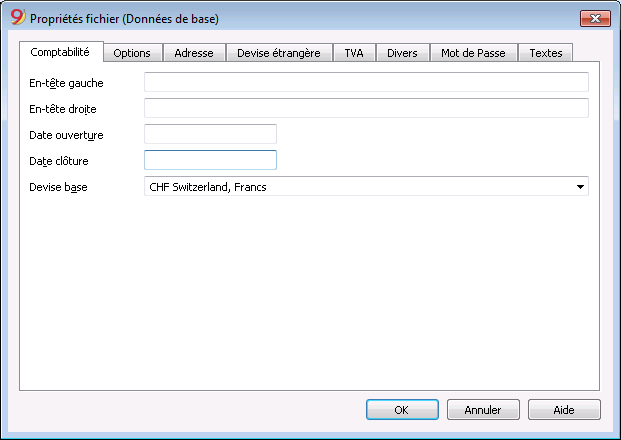
Dans les Propriétés fichier, les paramètres principaux du fichier comptable sont définis, comme l'en-tête, la date d'ouverture et de clôture, la devise de base, l'adresse de l'entreprise, le compte bénéfice et perte de change s'il s'agit d'une comptabilité multidevise, le compte TVA, le mot de passe, etc.
Plan comptable
Situation financière sous contrôle
C'est dans le tableau Comptes qu'il faut insérer le plan comptable: on y définit les comptes et les groupes dans lesquels les comptes devront être totalisés. Par cette opération, on crèe des comptes qui seront ensuite utilisés pour les écritures. La structure du plan comptable sera aussi celle qui figurera dans la présentation du Bilan et du compte de résultat.
On trouve aussi dans le tableau Comptes les colonne du solde d'ouverture, du mouvement et du solde actuel, qui sont ajournés automatiquement par le programme. Le plan comptable offre ainsi une vision immédiate et complète de votre situation financière.
- Comptes de liquidité
- Bilan
- Compte de Résultat
- Registre clients et fournisseurs
- Centres de Coûts et Profits
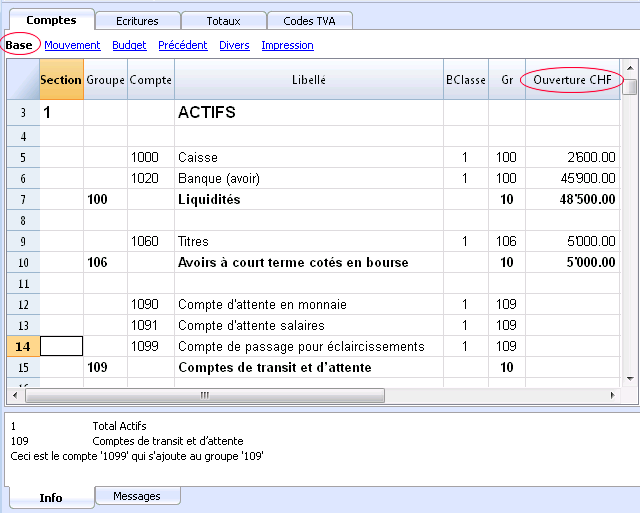
Les différents types de lignes et de sections
Le tableau Comptes (Plan comptable) est à la fois l'outil de configuration que l'outil pour l'affichage immédiat de la situation économique et finanière.
Dans le plan comptable, on indique les différents éléments nécessaires pour regrouper les mouvements:
- Les Comptes de la comptabilité
Servent pour indiquer sur quel compte débit et crédit les opérations doivent être enregistrées.
Chaque compte a un numéro ou une abréviation (numéro de compte), un libellé, la classe et le groupe d'appartenance, et le solde d'ouverture, le solde actuel, budget, etc. - Centres de coût et de profit
Des comptes qui ont le numéro précédé d'un point ".", d'une virgule "," ou d'un point-virgule ";" et servent pour attribuer les montants des écritures également à des comptes supplémentaires, au lieu d'uniquement aux comptes comptables de base. - Segments
Sont comme des sous-comptes qui ont le numéro précédé d'un double-point ":"; ils servent à attribuer certaines opérations comptables à des sous-catégories du plan comptable. - Groupes
Servent à créer des lignes de totaux. - Sections
Servent à indiquer les subdivisions du plan de comptes , pour l'impression du Bilan, Compte de Résultat, etc.
Bilan de vérification
A pratiquement tout moment, avec la commande Imprimer ou Aperçu d'impression (menu Fichier), à partir du tableau Comptes, vous pouvez imprimer le plan comptable ou en partie.
Toujours à partir du tableau Comptes, en sélectionnant la vue Mouvement vous aurez l'inpression du bilan de vérification.
Impressions avancées
Les commandes suivantes permettent d'afficher et d'imprimer les comptes d'autres façons:
- Rapport comptable
Pour imprimer seulement les comptes qui ont des mouvements, avoir des séries temporaires, ou des comptes regroupés selon le n° BClasse ou selon un système de regroupement externe. - Bilan formaté
Imprime tous les comptes de la comptabilité divisés par Classe: Actifs, Passifs, Charges et Produits. - Bilan Formaté par groupes
Permet de faire des impressions personnalisées et avec des groupes. - Impressions spécifiques avancées avec les BananaApps
Les colonnes de la comptabilité en partie double
- Sections
Ici on insère des codes qui, dans le Bilan formaté par groupes, permettent d'imprimer seulement des parties détéreminées du plan de comptes. - Groupes
Le code qui définit que la ligne est une ligne de groupe est indiqué ici. Le code du groupe est ensuite inséré dans la colonne GR pour indiquer la totalisation d'un compte ou d'un groupe. - Compte
On y insère le numéro de compte, le centre de coût ou le segment. - Libellé
Un texte pour indiquer le nom du compte, du groupe ou de la section. - BClasse
On y indique si le compte est: 1=Actifs, 2=Passifs, 3=Charges, 4=Produits; voir les Comptes. - Gr (Totaliser dans...)
On y indique le code d'un groupe de façon que le programme puisse totaliser cette ligne dans le groupe. - Gr1 e Gr2
Des codes de regroupement supplémentaires, à utiliser avec les fichiers de rapports externes. - Solde d'ouverture
Le solde du compte au début de l'année est inséré.
Les montant en crédit doivent être insérés précédés par le signe moins (-). Les totaux des montants en débit (en positif) et ceux en crédit (en négatif) doivent résulter en zéro. Une différence est indiquée dans la fenêtre d'information si les soldes d'ouverture ne sont pas en équilibre.
Si il y a des comptes ajoutés ou collés et la différence n'est pas exacte, il faut Recontrôler la comptabilité (Maj. + F9). - Mouvement Débit et mouvement Crédit (Colonne protégée)
Le total des mouvements Débit et Crédit des mouvements insérés dans le tableau Écritures. - Solde (Colonne protégée)
Le solde du compte inclut le solde d'ouverture et les mouvements en Débit et en Crédit.
Le solde Débit est indiqué en positif; le solde Crédit est indiqué en négatif (précédé par le signe moins [-] ). - Budget
On y insère le montant du budget de l'année courante.
Le montant du budget des charges (débit) doit être inséré en positif; celui des produits en négatif (crédit). - Différence Budget (Colonne protégée)
La différence entre le Solde et le montant Budget. - Année précédente
Le solde du compte à la fin de l'année précédente.
Avec les commandes "Créer Nouvelle année" ou "Mettre à jour soldes d'ouverture", les valeurs présentes dans la colonne Solde du fichier de l'année précédente sont reprises
Si une nouvelle comptabilité a été créée et on desire avoir des impressions avec les montants de l'année précédénte, les valeurs de l'année précédente doivent être insérées manuellement. - Différence Année précédente (Colonne protégée)
La différence entre le solde et le montant de l'année précédente. - Désactiver
Si cette colonne contient la valeur "1", le compte n'est pas proposé dans la liste des comptes disponibles. - Numéro de TVA
Numéro de TVA si ce compte est associé à un client ou à un fournisseur. - Code TVA
Le code TVA qui doit être repris automatiquement quand, dans la colonne CtDébit ou CtCrédit des Écritures ce compte a été inséré. - Colonnes adresses
Le programme peut ajouter des colonnes pour les adresses pour la gestion des données des clients ou des fournisseurs.
Liste des comptes triée par libellé ou autre
Pour obtenir des listes des comptes triés différemment il faut utiliser la commande Extraction et trier lignes du menu Données.
Ajouter ou déplacer des colonnes
- Si l'on ajoute une colonne du type Montant dans le plan comptable, le programme totalise les montants selon les regroupements choisis.
- Les colonnes ajoutées du type Numéro ne sont, au contraire, pas totalisées.
- Avec la commande Organiser colonnes, des colonnes peuvent être affichées, la séquence peut être changée et d'autres colonnes peuvent être ajoutées.
- Avec la commande Mise en page, la disposition d'impression (horizontale ou verticale) et le zoom peuvent être définis.
Vues
Le plan des comptes est créé avec des vues préconfigurées.
- Base: les colonnes principales sont affichées, les colonnes de regroupement, et les soldes.
- Mouvement: les colonnes avec le Mouvement Débit et le Mouvement Crédit sont affichées.
- Précédent: les colonnes Année précédente et Différence Année précédente sont affichées
- Divers: les colonnes Désactiver, Numéro TVA et Numéro fiscal sont affichées.
- Imprimer: les colonnes Compte, Libellé et Solde sont affichées.
Les vues peuvent être personnalisées et il est également possible d'en ajouter des autres avec la commande Organiser vues.
Comptes
Les comptes de la comptabilité
Pour créer un compte, il faut insérer un ligne dans le tableau Comptes qui possède un numéro ou un code dans la colonne Compte.
Ce numéro est ensuite utilisé comme compte débit ou crédit dans le tableau Écritures.
- Le numéro de compte peut être composé de chiffres, lettres et de caractères de séparation
- Il n'est pas possible que plusieurs comptes portent le même numéro
- Chaque compte doit avoir un regroupement (Gr) et une classe (BClasse).
Les classes
Chaque compte doit obligatoirement avoir une des BClasses suivantes:
- 1 pour les Actifs
- 2 pour les Passifs
- 3 pour les Charges
- 4 pour les Produits
Le code de la BClasse doit obligatoirement être celui indiqué, indépendamment du numéro de compte ou du groupe d'appartenance.
En outre, il y a la possibilité de créer des comptes hors bilan (par exemple, pour des garanties et des obligations conditionnelles): ceux-ci doivent avoir la BClasse suivante:
- 5 pour Hors Bilan: Actifs
- 6 pour Hors Bilan: Passifs
Le soldes d'ouverture
Le solde d'ouverture d'un compte est indiqué dans la colonne Ouverture.
- Les soldes en débit (Actifs) sont indiqués normalement.
- Les soldes en crédit (Passifs) sont indiqués avec le signe moins (en négatif)
- Normalement, seulement les soldes d'ouverture des Actifs et des Passifs
Pour automatiquement reporter les soldes d'ouverture pour l'année suivante, consulter la leçon: Créer nouvelle année.
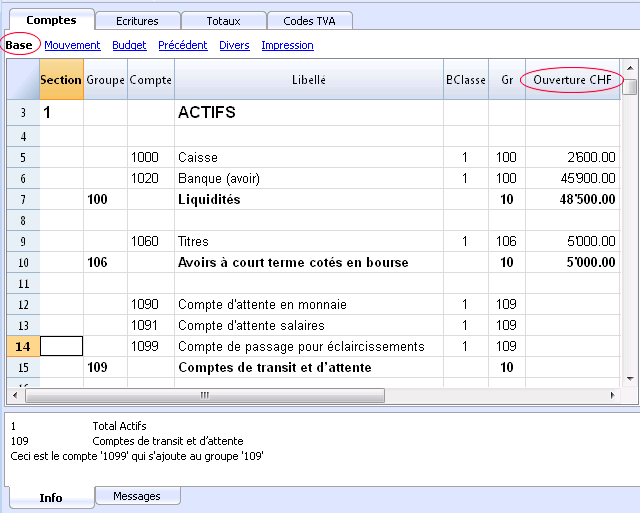
Différences dans les soldes d'ouverture
Pour avoir une comptabilité correcte, le total des soldes d'ouverture en débit doit correspondre au total des soldes d'ouverture en crédit, de façon qu'il n'y a pas de différence.
Si les totaux ne correspondent pas, un message d'erreur apparaît dans la fenêtre d'information, indiquant qu'il y a une différence dans les soldes d'ouverture.
Si des numéros de compte ont été changés et s'il y a des différences, il faut effectuer un Recalcule complet de la comptabilité. Quand on utilise Banana Comptabilité pour la première fois, il est nécessaire d'insérer les soldes d'ouverture manuellement pour créer le bilan d'ouverture.
Dans le plan comptable, on peut ajouter des colonnes pour la gestion d'adresses:
Menu Outils -> Ajouter de nouvelles fonctions.
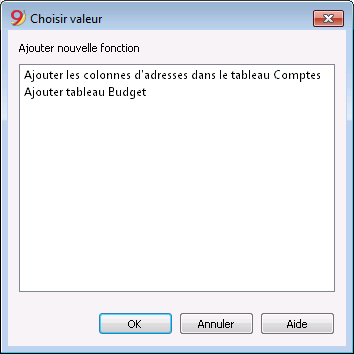
La commande ajoute dans le tableau Comptes:
- plusieurs colonnes (prénom, nom, société, ville, etc.) qui servent à insérer l'adresse d'un client, d'un fournisseur ou d'un membre de l'association
- la vue Adresses dans laquelle les colonnes insérées sont affichées (pour modifier la vue ou la disposition des colonnes, consulter Organiser tableaux).
Registre des clients/fournisseurs
Quand on a un registre des clients/fournisseurs dans le plan comptable (c.à.d. des comptes spécifiques pour les clients/fournisseurs) et quand on a besoin d'avoir des données complètes avec adresse, numéro de téléphone, email, numéro de TVA et autre, ces données peuvent être définies et affichées dans les colonnes de la vue Adresses.
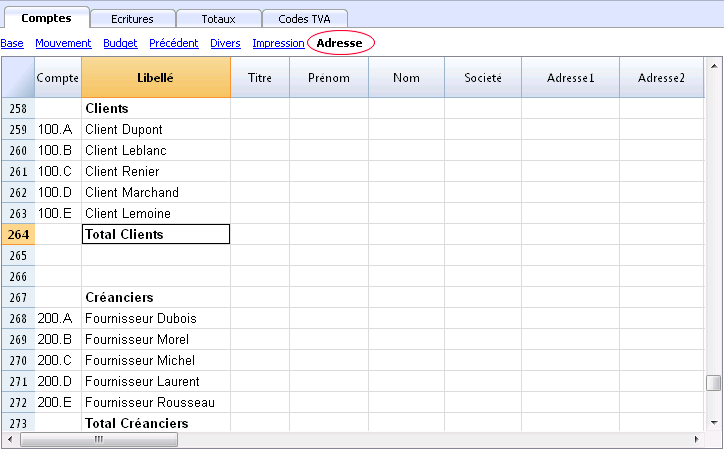
Groupes
Le système de regroupement et de totalisation
Banana a développé un système de regroupement très pratique et immédiat, qui permet de définir dans le tableau Comptes toutes les informations nécessaires pour définir la structure du bilan, du compte de résultat et des autres rubriques de la comptabilité, en indiquant :
- Les Titres éventuels.
- Les comptes nécessaires à la comptabilité, y compris les données clients et fournisseurs, les centres de coûts et les segments.
- Lignes de regroupement pour les totaux et le contrôle, avec jusqu'à 100 niveaux de totaux (bien au-delà de tout besoin).
Le système de regroupement est flexible, et permet de mettre en œuvre n'importe quel plan comptable national et en même temps de l'adapter aux besoins spécifiques de l'entreprise. Il est possible de créer des plans et des présentations du bilan et du compte de résultat, à la fois très simples et très complexes et à plusieurs niveaux.
Un autre avantage de ce système est qu'il permet immédiatement de voir les résultats. A côté de chaque compte et groupe, vous pouvez directement voir le solde, le mouvement, le budget. Les résultats s'affichent pendant les modifications.
Fonctionnement du système de groupement
Le système de regroupement repose sur deux colonnes du tableau Comptes :
- Groupe (Ligne de Total)
Quand, dans une ligne, l'on insère un indicatif de groupe, la ligne devient une ligne de total
Dans cette ligne, on y trouve le total des montants des lignes, qui dans la colonne Gr, contiennent l'indicatif du groupe.
Si il y a un groupe, il ne doit pas y avoir de compte. - Gr (Additionne cette ligne dans la ligne de total)
Pour chaque ligne de compte ou de groupe, le groupe dans lequel la ligne doit être totalisée est indiqué.
Doit être un des chiffres définis dans la colonne Groupe.
Avec ce système, vous indiquez au programme qu'il doit :
- Totaliser les comptes dans une ligne de groupe.
Par exemple, le compte Caisse est totalisé dans le groupe Liquidité. - Totaliser le groupe dans un autre groupe, qui à son tour est totalisé dans un autre groupe, construisant ainsi la structure de calcul du bilan et du compte de résultat.
Par exemple, le groupe Liquidité est totalisé dans Actif à court terme, ceux-ci dans Total Actifs, et le total des Actifs dans la ligne de contrôle total.
Ce système de totalisation est très flexible, mais nécessite un peu de pratique pour en tirer le meilleur parti.
Exemple des principaux groupes dans la comptabilité double
Chaque modèle de plan des comptes utilise son propre système de totalisation. Ci-dessous se trouvent les explications des principaux groupes dans la comptabilité en partie double.
Dans la comptabilité en partie double, la somme des soldes Débits (en positif) et Crédits (en négatif) doit toujours être égale à 0.
- Le groupe 00 è la ligne où sont additionnés tous les montants.
C'est la "Summa summarum" de tous les soldes Débits et Crédits.
Si les colonnes des soldes ne sont pas à zéro, c'est parce qu'il y a une différence Débits et Crédits et donc probablement une erreur. Dans ces cas, il est utile de faire un contrôle de la comptabilité. - Dans les colonnes Débits et Crédits de la vue Mouvement (tableau Comptes), il ne s'y trouve que des montants positifs, ainsi, dans la ligne de groupe 00, la somme des mouvements ne pourra pas être 0.
La séquence de calcul pour arriver à 00 est donc la suivante:
- Le compte 1000 -> groupe 1 (Total Actifs) -> Groupe 00
- Le compte 2000 -> groupe 2 (Total Passifs) -> Groupe 00
- Le compte 3000 -> groupe 3 (Total Produits) -> Groupe 02 (résultat du Compte de Résultat) -> Groupe 297 (Bénéfice année courante dans le bilan) -> Groupe 2 (Total Passif) -> Groupe 00.
- La compte 4000 -> Groupe 4 (Total Charges) -> Groupe 02 (Résultat Compte de Résultat) -> Groupe 297 (Bénéfice année courante dans le bilan) -> Groupe 2 (Total Passifs) -> Groupe 00.
Le résultat du Compte de Résultat est totalisé dans le Capital Propre
Comme on peut le voir dans l'exemple, le Groupe 02 (Bénéfice/Perte du Compte de Résultat), est regroupé dans le groupe 297 (Résultat Année Courante).
Avec ce regroupement nous avons l'avantage que:
- Dans le Bilan, le résultat de l'exercice de l'année courante est affiché
- Le total des Passifs reflète le total des Actifs (en présupposant qu'il n'y aucune erreur comptable)
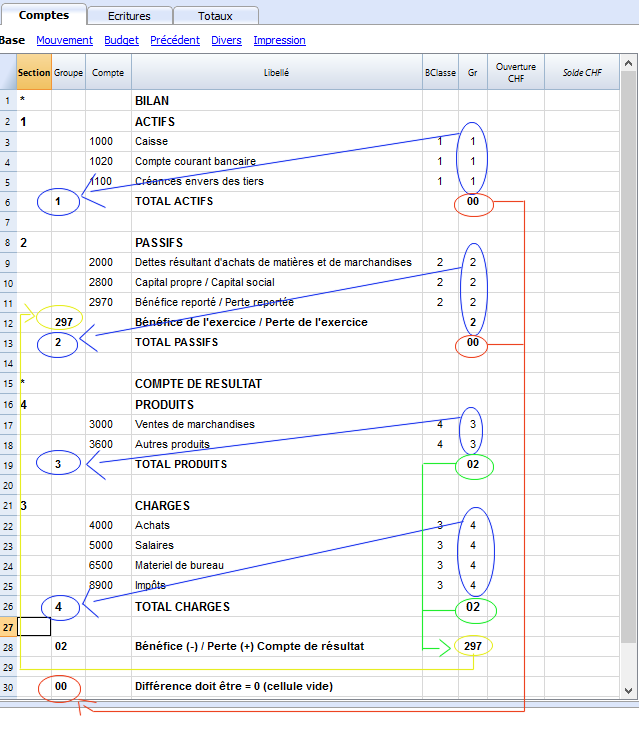
Ajouter ou éliminer des sous-groupes
Ajouter un niveau de totalisation
Avec ce système on peut facilement ajouter des niveaux de totalisation.
Si nous désirons obtenir le sous-groupe des comptes des liquidités:
- Insérer une ligne vide juste après le compte bancaire
- Insérer dans la colonne Groupe la valeur 10
- Insérer dans la colonne Gr la valeur 1
- Dans les comptes 1000 et 1001 indiquer le Gr=10
- La séquence de calcul deviendra:
Le comptes 1000 -> Groupe 10 (Liquidités) -> Groupe 1 (Total Actifs) -> Groupe 00
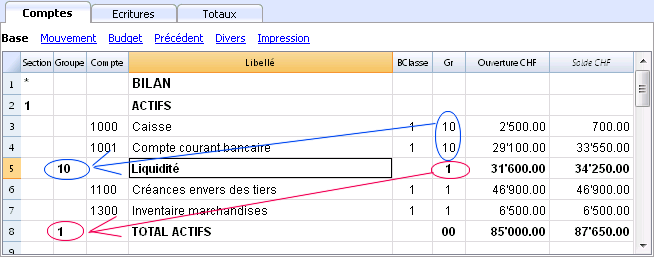
Si l'on désire insérer un autre sous-groupe "Substance Circulante" il faudra procéder de la même façon.
- Ajouter une ligne vide avant les Actifs
- Dans la nouvelle ligne:
- Indiquer dans la colonne Groupe le chiffre 11
- Indiquer dans la colonne Gr le chiffre 1
- Dans les lignes Liquidités, Clients et Inventaire marchandises indiquer le Gr 11
Lignes du titre (avec Gr)
Dans les lignes de titre, il est également utile d'indiquer le Gr (le groupe de la ligne du total) auquel il appartient.
De cette façon, dans les impressions du bilan formaté par groupes, si les comptes sont à zéro, le titre ne sera pas imprimé.
>>>>>>IMAGE<<<<<<<
Eliminer des sous-groupes
Si le plan Comptable présente des sous-groupes non désirés, il est possible de les éliminer; pour ce, il suffit d'éliminer la ligne du sous-groupe et de changer le Gr de chaque compte qui en faisait partie.
Contrôle de la structure
Une fois que le plan comptable est bien défini, il faut exécuter la commande Contrôler Comptabilité du menu Compta1. Si il s'y trouve des erreurs, le programme les signalera.
Erreur Récurrence Infinie
Cette erreur apparaît lorsqu'un groupe est totalisé dans un Groupe de niveau inférieur; raison pour laquelle une erreur de récurrence infinie se crée.
Par exemple, il y aurait eu une erreur de récurrence infinie si dans l'exemple précédent le Groupe actif (1) était additionné dans le Groupe 10.
Le programme, après avec calculé le Groupe 1 aurait additionné le montant dans le groupe 10 qui, à son tour, s'additionnerait dans le Groupe 1 et ensuite dans le 10 et cela à l'infini.
Compte de Résultat avec bénéfice brut
On peut aussi réaliser un Compte de Résultat à différents niveaux qui commence avec le Total Chiffres d'affaires et qui ensuite déduit les charges.
L'exemple qui suit, est issu du Plan Comptable PMI suisse.
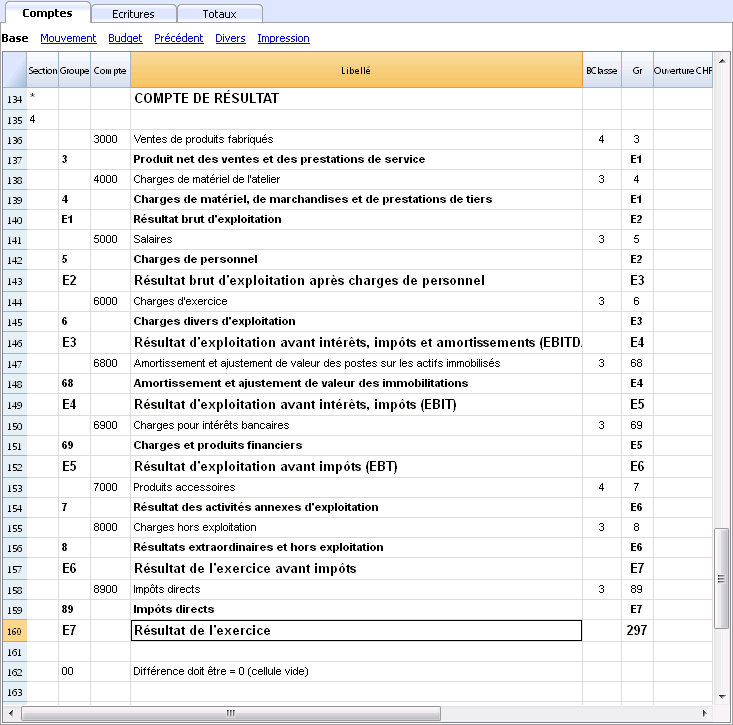
Vaste usage du système de totalisation
Le système de totalisation est très flexible:
- Dans un groupe, il est possible d'additionner aussi bien des comptes que des groupes
Voir l'exemple plus haut où le Groupe Liquidités (10) et les comptes (1100 et 1300) sont additionnés dans les Actifs - On peut aussi attribuer aux titres le groupe auquel ils appartiennent.
De cette façon, si le groupe n'est pas imprimé dans l'impression parce qu'il est à zéro, le titre n'est pas non plus imprimé. - On peut utiliser n'importe quel genre de numérotation (chiffres et/ou lettres)
- On peut créer jusqu'à 100 niveaux de totalisation
- La totalisation est indépendante de la séquence:
- La ligne de total peut être positionnée après la ligne
- La ligne de total peut être positionnée avant la ligne
- La ligne de total peut être positionnée dans une position complètement détachée
Ceci sert à créer des registres.
- Le compte et les Groupes peuvent être totalisés dans un seul autre Groupe
Le même compte ne peut être totalisé simultanément dans deux Groupes. - Le système est aussi utilisé pour totaliser les Centre de Coûts et les Segments.
Il faut, toutefois, faire attention à ne pas utiliser des Groupes différents pour les comptes normaux et pour les centres de coûts, parce que les montants ne seront pas exacts.
Totalisation des colonnes Montant
La procédure de calcul additionne les colonnes Type Montant.
- Les colonnes Montant définies par le système sont totalisées
- Les colonnes Montant ajoutées par l'utilisateur sont totalisées
La séquence de Calcul
Le programme calcule les totaux comme suit:
- Remet à zéro les valeurs des colonnes Montant des lignes de Groupe
- Additionne les montant des lignes des Comptes dans les lignes de Groupe (premier niveau de calcul)
- Additionne le solde des lignes des Groupes dans les Groupes de niveau supérieur
Répète l'opération jusqu'à ce que tous les niveaux soient calculés
Documents corrélés
Sections
Afin de pouvoir créer automatiquement un Bilan formaté par groupes, il faut configurer le plan comptable avec les codes affichés ci-dessous, à insérer dans la colonne Section:
| * | Titre 1 | l'astérisque sert à séparer les sections et est inséré pour les titres principaux |
| ** | Titre 2 | à insérer pour les titres secondaires |
| 1 | Actifs | à insérer dans la ligne du titre Actifs |
| 2 | Passifs | à insérer dans la ligne du titre Passifs |
| 3 | Charges | à insérer dans la ligne du titre Charges |
| 4 | Produits | à insérer dans la ligne du titre Produits |
| 01 | Registre clients | à insérer dans la ligne du titre Registre clients |
| 02 | Registre fournisseurs | à insérer dans la ligne du titre Registre fournisseurs |
| 03 | Centres de coût | à insérer dans la ligne du titre Centres de coût |
| 04 | Centres de profit | à insérer dans la ligne du titre Centre de profit |
| # | Notes | à insérer dans la ligne du titre Notes |
| #X | Données cachée |
à insérer dans la ligne à partir de laquelle les données doivent être cachées. |
Les sections dans les Actifs
- Insérer un * dans la même ligne du titre Bilan
- Insérer 1 dans la même ligne du titre Actifs
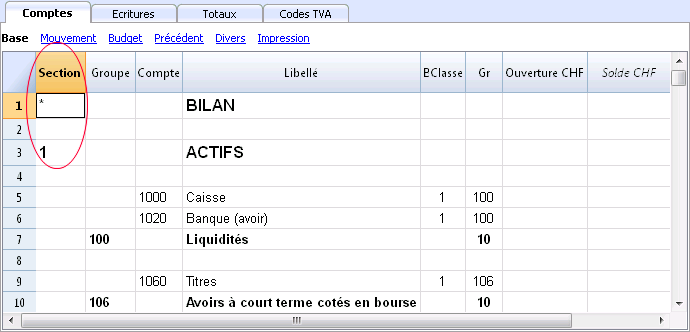
Les sections des Passifs
- Insérer 2 sur la même ligne du titre Passifs
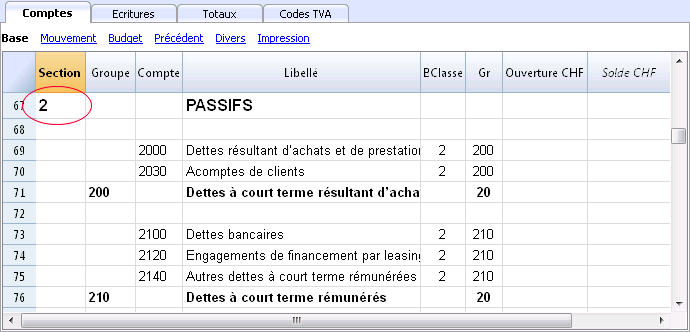
Les sections dans le Compte de résultat sous forme scalaire
- Insérer un * dans la même ligne du titre Compte de Résultat
- Insérer 4 dans la même ligne du titre Produits
Dans le cas d'un Compte de résultat sous forme scalaire, les groupes de charges et de produits alternent et il n'est donc pas nécessaire de saisir 3 pour les charges.
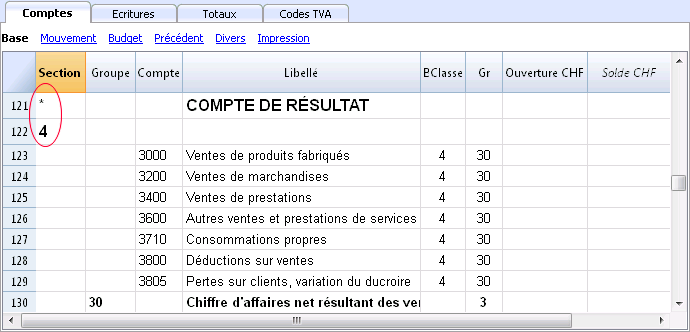
Note: dans le cas où le plan comptable n'est pas sous forme scalaire et il y a une distinction claire entre le total Charges et le total Produits, il faut:
- Insérer 4 dans la même ligne où on indique le titre Produits
- Insérer 3 dans la même ligne où on indique le titra Charges
Les sections dans le Registre Clients/Fournisseurs
- Insérer un * dans la même ligne du titre Registre clients/fournisseurs ou dans une ligne vide (comme dans l'exemple)
- Insérer 01 dans la même ligne du titre Registre clients
- Insérer 02 dans la même ligne du titre Registre fournisseurs
L'affichage des montants se passe comme pour les Actifs et les Passifs.
Cette codification est aussi valable si les clients et fournisseurs sont configurés comme centre de coût.
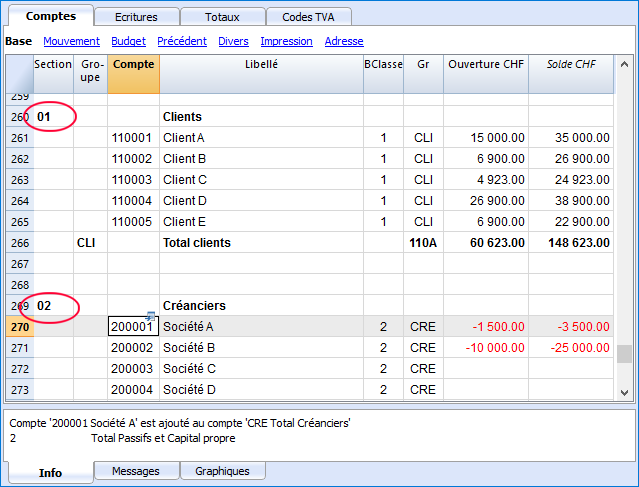
Dans le cas où il y a des centres de coût et de profit, il faut insérer:
- un * dans la même ligne du titre Centre de coût et de profit ou dans une ligne vide
- 03 dans la même ligne du titre Centre de coût ou dans une ligne vide (qui précède les centres de coût)
- 04 dans la même ligne du titre Centre de profit ou dans une ligne vide (qui précède les centres de profit).
Les montants des centres de coût sont affichés en positif comme les charges; les centres de profit sont comme les produits.
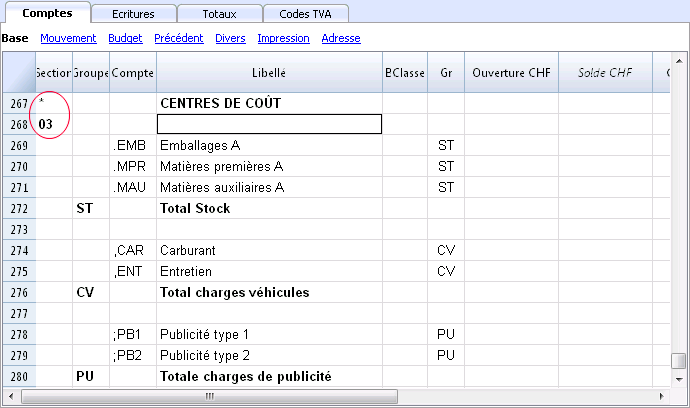
Pour plus d'informations, consulter la page Logique des sections.
Document corrélé: Bilan formaté par groupes
Logique des sections
Le type de codification des sections sert à déterminer comment l'impression sera effectuée.
Chaque section est imprimée comme un tableau à part.
Les dossiers
- * Titre 1 crée un dossier de niveau 1.
Il peut contenir des sections ou des dossiers du niveau 2.
Ceci est utile pour regrouper des sections qui doivent être imprimées ensemble comme le Bilan, qui contient les Actifs et aussi les Passifs. - ** Titre 2 crée un dossier de niveau 2
Les sections de base
Le numéro de section détermine
- Comment le montant sont imprimés.
Les montants peuvent être affichés comme dans le plan des comptes ou invertis.
Si les montants en crédit (en négatif) sont invertis, ils sont affichés en positif; de la même façon, ceux en positif sont affichés en négatif. - Quelles sont les colonnes des montants qui sont utilisées dans l'affichage.
La colonne Solde ou la colonne mouvement de la période est utilisée.
La colonne Solde indique le solde du compte à un moment déterminé (par ex, solde au 30 juin).
La colonne total mouvement période indique le montant des mouvements dans la période indiquée. Elle est utilisée pour le compte de résultat et indique les dépenses ou les recettes pour une période déterminée.
Explications sur les sections différentes
- 1 Actifs (montants comme dans le plan comptable, colonne solde)
- 2 Passifs (montants invertis , colonne Solde)
- 3 Charges (montants comme dans le plan comptable, colonne total mouvement)
- 4 Produits (montants invertis, colonne total mouvement)
Cette section peut aussi être utilisée de façon seule et contenir les charges et les produits ensemble (compte de résultat avec charges et produits mélangés). Dans ce cas, les produits sont affichés en positif et les charges en négatif.
Ces sections doivent être uniques. Il peut y avoir donc seulement une section 1 Actifs ou 2 Passifs. Pour d'autres sections, comme des registres ou des centres de coût, des sections similaires peuvent être utilisées.
Sections dérivées
Sections qui sont similaires aux sections principaux
- 01 Comme les Actifs (montants comme dans le plan comptable, colonne solde)
Utilisée pour le registre clients. - 02 Comme les Passifs (montants invertis, colonne Solde)
Utilisée pour le registre fournisseurs. - 03 Comme les Charges (montants comme dans le plan comptable, colonne total mouvement)
Utilisée pour les centres de coût. - 04 Comme les Produits (montants invertis, colonne total mouvement)
Utilisée pour les centres de profit.
Autres Sections
Il y a d'autres types de sections
- # Sert à indiquer une section "Notes" (uniquement la description est indiquée)
Utilisée pour les annexes au bilan - #X Section cachée. Cette section n'est pas reprise dans la sélection des sections, ni dans l'impression. Elle sert à indiquer une partie qui ne doit pas être imprimée.
Largeur des colonnes en impression.
La largeur des colonnes est déterminée automatiquement par le programme.
Les sections 1, 2, 01, 02 ont la même largeur des colonnes.
Les sections 3, 4, 03, 04 ont la même largeur des colonnes.
Ajouter / Renommer
Ajouter un nouveau compte ou catégorie
- Se positionner dans la ligne précédente à celle où le nouveau compte ou catégorie sera inséré
- Ajouter une ligne avec la commande Édition -> Ajouter lignes
- Dans les colonnes respectives, insérer le numéro de compte, le libellé, la Bclasse (1 pour les Actifs, 2 pour les Passifs, 3 pour les charges, et 4 pour les Produits), le numéro de Gr qui doit être égal à celui qui a été inséré pour les comptes qui appartiennent au même Groupe.
Attention: si on insère une écriture avec un compte inexistant, qui seulement par après sera crée dans le plan comptable, on reçoit d'abord un message d'erreur; pour l'éliminer, il est nécessaire de recontrôler la comptabilité avec la touche Maj. + F9, ou à partir du menu Compta1, commande Recontrôler comptabilité.
Ajouter un nouveau groupe
- Se positionner dans la ligne précédente à celle où le nouveau groupe sera inséré
- Ajouter une ligne avec la commande Édition -> Ajouter lignes
- Dans la colonne Groupe, insérer le numéro de groupe, le libellé et le numéro de Gr où l'on désire que ce groupe soit totalisé.
Renommer un compte ou un groupe
- Se positionner sur la colonne Compte ou Groupe du tableau Comptes, ou sur la colonne Catégories du tableau Catégories (ou sur la colonne Code TVA du tableau Codes TVA)
- Cliquer sur la commande Données -> Renommer
- Indiquer le nouveau numéro de compte ou de groupe, de catégorie ou le nouveau Code TVA.
Le programme met automatiquement le tableau Écritures à jour avec le nouveau numéro ou code.
Supprimer un compte, un group ou une catégorie.
- Se positionner sur la ligne que l'on veut éliminer
- Donner la commande Édition ->Supprimer lignes
- Confirmer le nombre de lignes que l'on veut éliminer
Après avoir éliminé un compte, un groupe, ou une catégorie, il est nécessaire de recontrôler la comptabilité (touche Maj. + F9, ou à partir du menu Compta1, commande Recontrôler comptabilité). Le programme signale si le compte, le groupe ou la catégorie qui a été éliminé était utilisé dans les écritures.
Soldes d'ouverture | Comptabilité en partie double
Avec Banana Comptabilité Plus, vous évitez les erreurs
Afin de faciliter les contrôles et de trouver immédiatement les différences, dans la nouvelle version Banana Comptabilité Plus, dans le tableau Écritures, une colonne Solde a été ajoutée, où vous pouvez voir les différences éventuelles sur chaque ligne et les corriger immédiatement. Il s'agit d'une fonction très utile pour la clôture de l'exercice financier.
Beaucoup de nos clients l'ont déjà essayé et sont enthousiastes à son sujet. Nous vous conseillons de passer immédiatement à Banana Comptabilité Plus et de profiter des nombreuses nouvelles fonctionnalités.
Quand on utilise Banana Comptabilité pour la première fois, il est nécessaire d'insérer les soldes initiales manuellement pour créer le bilan d'ouverture.
- Se positionner dans le tableau Comptes, vue Base, colonne Ouverture
- Reporter manuellement les soldes initiales des comptes Actifs et Passifs. Les soldes passifs sont insérés précédés par le signe moins (-) avant le montant.
- Contrôler que le total Actifs est égal au total Passifs pour avoir l'équilibre comptable. Dans le cas qu'il y a des différences dans les soldes d'ouverture, il faut contrôler et corriger.
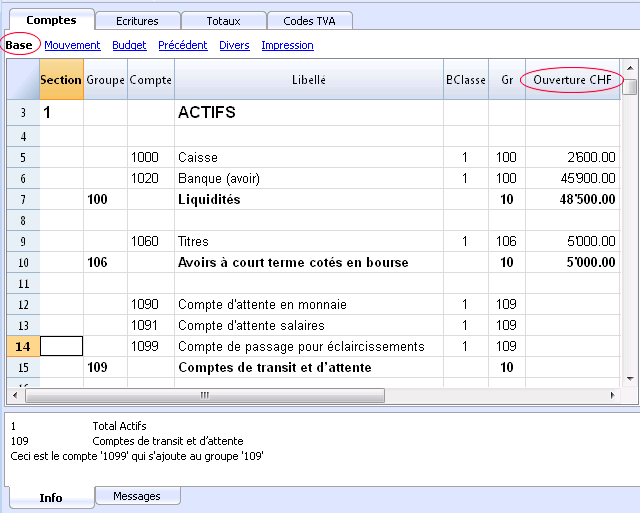
Différences soldes d'ouverture
Dans la colonne Ouverture, la somme des soldes Actifs (positif) et Passifs (négatif) doit donner 0.
Si les valeurs Débit et Crédit ne sont pas remises à zéro, la comptabilité ne sera pas correcte et le programme signalera une erreur dans la fenêtre Info.
Vérifiez et corrigez les montants jusqu'à ce que la valeur soit zéro.
Si vous avez saisi et supprimé des comptes, modifié des groupes ou toute autre chose, il est utile d'utiliser la commande Recontrôler comptabilité (menu Compta1). Cela recalcule toutes les valeurs et vous permet de savoir s'il y a des erreurs.
Dans l'exemple, le programme affiche une différence dans les soldes d'ouverture de 180.- CHF.
Vous pouvez vérifier l'équilibre de la comptabilité dans le tableau Totaux.
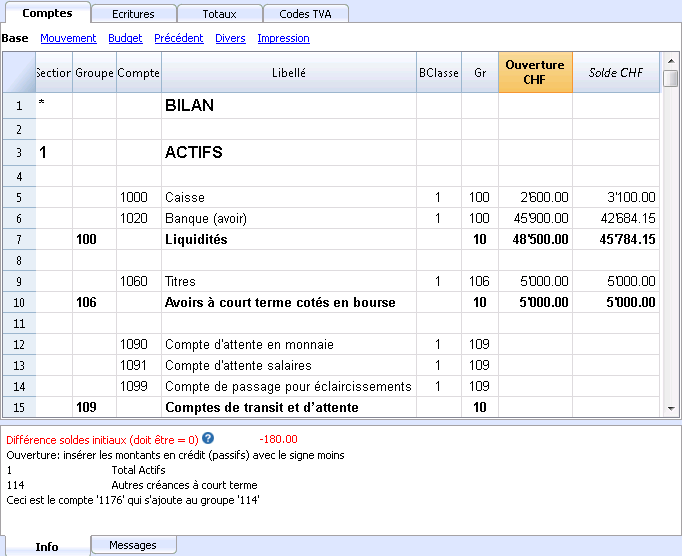
Début de la comptabilité en cours d'année
Si vous commencez à faire une nouvelle comptabilité, vous avez deux possibilités si vous reprenez le travail déjà effectué :
- Commencez la comptabilité dès le début de l'année en saisissant les soldes initiaux au début de l'année et les mouvements qui ont déjà été enregistrés précédemment dans d'autres programmes (voir aussi Reprise des données d'un autre programme).
De cette façon, vous disposez de tous les détails comptables dans un seul fichier. - Vous partez depuis que vous avez repris la comptabilité.
- Insérez les soldes initiaux dans la colonne Ouverture, en prenant les valeurs de l'autre comptabilité.
Vous devez saisir les soldes d'ouverture non seulement des Actifs, des Passifs, mais aussi des Charges (Débit, montants positifs) et des Produits (Crédit, montants négatifs). - Le résultat de l'année en cours doit être indiqué dans le compte Bénéfice/perte reporté.
S'il s'agit d'un bénéfice, le solde initial doit être inscrit en négatif, s'il s'agit d'une perte en positif. - Vous devez vous assurer que les sommes des soldes d'ouverture sont zéro, afin que le programme ne présente aucune différence.
- Vous pouvez commencer à saisir de nouveaux mouvements dans le tableau Écritures.
- Insérez les soldes initiaux dans la colonne Ouverture, en prenant les valeurs de l'autre comptabilité.
Soldes de l'année précédente
Si vous commencez une nouvelle comptabilité en reprenant une comptabilité existante et que vous souhaitez que les valeurs de l'année précédente figurent sur les impressions, il est nécessaire d'insérer les soldes de l'année précédente dans la vue Précédent, colonne Précédente. Pour l'année précédente, les soldes du bilan et du compte de résultat sont généralement saisis.
Les montants précédents sont affichés dans les impressions du Bilan formaté, dans la colonne Année précédente.
Créer nouvelle année
Lors du passage à la nouvelle année, le programme renvoie automatiquement les soldes d'ouverture de l'année suivante, voir la leçon Créer nouvelle année.
Différence dans les soldes d'ouverture
Avec Banana Comptabilité Plus, vous évitez les erreurs
Afin de faciliter les contrôles et de trouver immédiatement les différences, dans la nouvelle version Banana Comptabilité Plus, dans le tableau Écritures, une colonne Solde a été ajoutée, où vous pouvez voir les différences éventuelles sur chaque ligne et les corriger immédiatement. Il s'agit d'une fonction très utile pour la clôture de l'exercice financier.
Beaucoup de nos clients l'ont déjà essayé et sont enthousiastes à son sujet. Nous vous conseillons de passer immédiatement à Banana Comptabilité Plus et de profiter des nombreuses nouvelles fonctionnalités.
À l'ouverture de la période comptable, les comptes des Actifs doivent correspondre aux comptes des Passifs. Dans le cas contraire, un équilibre comptable correct est impossible. Il fait donc contrôler si le message Différence soldes initiaux ne soit pas affiché dans la fenêtre d'information. Dans un tel cas, il faut corriger les soldes d'ouverture des comptes du Bilan, de façon que le total des Actifs correspond au Total des Passifs (colonne Ouverture).
Dans l'exemple, le programme affiche une différence dans les soldes d'ouverture de 180.- CHF.
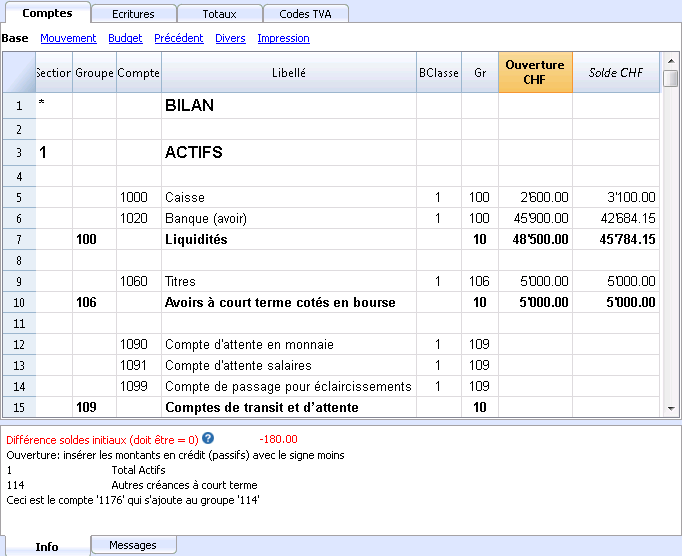
Après avoir vérifié et corrigé les soldes d'ouverture, le Total Actifs doit correspondre au Total Passifs (colonne Ouverture).
L'équilibre comptable peut être vérifié dans le Tableau Totaux.
Écritures | Comptabilité en partie double
Avec Banana Comptabilité Plus, vous évitez les erreurs
Afin de faciliter les contrôles et de trouver immédiatement les différences, dans la nouvelle version Banana Comptabilité Plus, dans le tableau Écritures, une colonne Solde a été ajoutée, où vous pouvez voir les différences éventuelles sur chaque ligne et les corriger immédiatement. Il s'agit d'une fonction très utile pour la clôture de l'exercice financier.
Beaucoup de nos clients l'ont déjà essayé et sont enthousiastes à son sujet. Nous vous conseillons de passer immédiatement à Banana Comptabilité Plus et de profiter des nombreuses nouvelles fonctionnalités.
Insérer les écritures
Les écritures doivent être insérées dans le Tableaux Écritures.
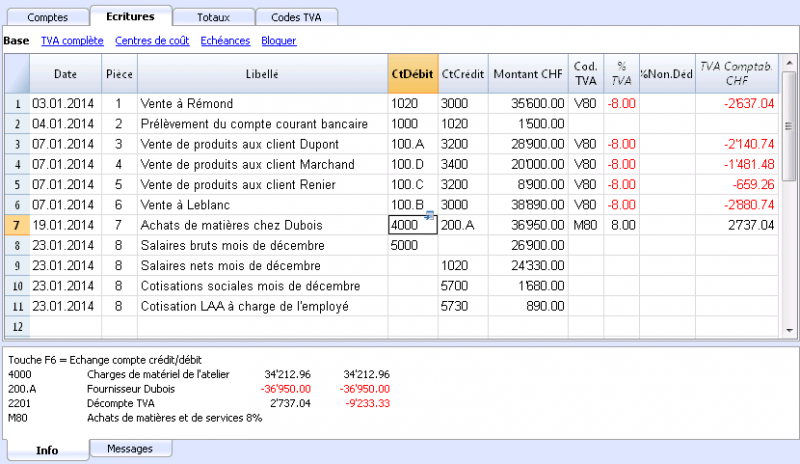
Fenêtre d'information
Dans la fenêtre en bas, les messages d'erreur sont affichés, ainsi que des informations supplémentaires relatives aux comptes et codes TVA utilisés.
Pour les comptes, le numéro de compte, le libellé, le montant du mouvement (Débit ou crédit) et le solde actuel du compte sont indiqués.
Les colonnes du tableau Écritures
Le tableau des Èctitures est déjà préréglé avec une série de colonnes et de vues.
Les colonnes
Les colonnes listées ci-dessous et précédées d'un * ne sont normalement pas visibles. Pour les rendre visibles, utiliser la commande Organiser colonnes du menu Données.
Date
La date que le programme utilise pour attribuer l'écriture à une période. La date doit être située dans la période comptable définie dans les Données de base de la comptabilité. Dans les options on peut indiquer que la date est obligatoire, autrement la valeur peut être vide. S'il y a des écritures bloquées, le programme signale une erreur quand on insère une date inférieure ou égale à la date du bloc.
*Date Pièce
On peut y indiquer la date de la pièce, par exemple, la date d'émission d'une facture.
*Date valeur
On peut y indiquer la date valeur de l'opération bancaire. La valeur est importée d'un extrait de compte en format électronique.
Pièce
Le numéro du justificatif qui est la base pour l'écriture comptable. Quand vous introduisez les écritures, il est conseillé d'indiquer un numéro progressif sur le document, de façon à ce que l'on peut facilement retrouver la pièce comptable.
La fonction de saisie sémi-automatique suggère des valeurs progressives et des codes d'écriture définis précédemment dans le tableau Écritures répétées.
Le programme propose le numéro suivant du document, qui peut être repris avec la touche F6.
- Numérotation numérique, le programme incrémente simplement la valeur plus élevée trouvée dans la colonne Doc;
- Numérotation alphanumérique, le programme incrémente la partie numérique finale; cette fonction est utile si l'on veut tenir des numérotations séparées pour la caisse ou la banque.
Si précédemment C-01a été inséré, et on commence à taper C, le programme propose C-02.
Si précédemment B104 a été inséré, et on commence à taper B, le programme propose B105.
Si précédemment D10-04 a été inséré, et on commence à taper D, le programme propose D10-05.
Dans les écritures répétées vous pouvez prédisposer des groupes d'écritures qui seront reprises au moyen d'un code.
Pour ajouter une grande quantité de numéros, vous pouvez éventuellement profiter d'Excel. Créez dans Excel la quantité désirée de numéros de pièces et copier et coller dans la colonne Pièce du tableau Ecritures de Banana Comptabilité.
*PièceProtocole
Une colonne supplémentaire si l'on veut attribuer une autre numération aux écritures ou au document. La fonction de saisie sémi-automatique suggère une valeur progressive qui fonctionne de la même façon que la colonne Pièce.
Si, dans le cas d'une importation des écritures dans un autre fichier, on veut attribuer un autre numéro de pièce et tenir le numéro de pièce original, insérer le numéro de pièce dans la comptabilité source dans la colonne PièceProtocol.
*PièceType
Contient un code que le programme utilise pour identifier un type d'écriture. Si l'on préfère utiliser des codes personnels, il vaut mieux ajouter une autre colonne.
- 01 Dans les rapports, cette écriture est considérée comme une écriture d'ouverture, donc elle ne figure pas dans la période, mais dans les soldes d'ouverture.
- du 10 au 19 codes pour les factures clients
- du 20 au 29 codes pour les factures fournisseurs
- du 30 au 1000 codes réservés à des fins futures
*Numéro de la facture
Un numéro de facture émise ou payée qui est utilisé avec la fonction de contrôle-factures pour clients et fournisseurs.
*PièceOriginal
Le numéro de référence présent sur une pièce; pour insérer, par exemple, le numéro d'une note de crédit.
*Lien à fichier externe
Sert à insérer un lien à un fichier externe, habituellement le justificatif comptable. Avec la petite flèche en haut, le programme ouvre le document.
Cette colonne est utilisée avec la commande Lien à un document
*Référence Externe
Numéro de référence éventuel attribué par un programme qui a généré cette opération. Cette valeur peut servir à s'assurer qu'une même opération ne soit pas importée deux fois.
Libellé
Le texte de l'écriture.
La fonction de saisie sémi-automatique suggère le texte d'une écriture déjà insérée, ou insérée l'année précédente si l'option appropriée est active.
En pressant la touche F6, le programme reprend les données de la ligne précédente avec le même libellé et complète les champs de la ligne actuelle.
Si le libellé commence par #CheckBalance, l'écritures est considérée comme une écriture pour le contrôle du solde. Pour de plus amples informtions, nous vous renvoyons vers la page d'explications Contrôler la Comptabilité.
*Notes
Sert à ajouter des notes à l'écriture.
Compte Débit
Le compte qui sera débité.
- Dans le compte Débit, on peut aussi insérer des segments, habituellement séparés d'un ":" ou d'un "-".
En pressant la touche du signe de séparateur de segment on passe immédiatement au segment suivant. - Si, par contre, on presse la touche Enter, l'introduction se termine et on passe à la colonne suivant.
- La fonction de saisie sémi-automatique propose les comptes et les segments.
- On peut aussi insérer un texte de recherche et le programme affichera tous les comptes qui contiennent ce texte dans une des colonnes.
*Compte Débit Description
La description du compte inséré, reprise du plan comptable
Compte Crédit
Le compte qui sera crédité. Pour le reste, nous renvoyons l'utilisateur à l'explication sous "Compte Débit".
*Compte Crédit Description
La description de ce compte, reprise du plan comptable
Montant
Le montant qui sera inséré sur le compte Débit et le compte Crédit.
Les colonnes TVA
Pour une explication des colonnes TVA, veuillez consulter la page Ecritures de la gestion TVA.
CC1
Le compte d'un centre de coût précédé par "." à insérer toutefois sans le ".".
Si le sigle est précédé du signe moins "-P1", le montant sera écrit en crédit.
*CC1 Description
La description du centre de coût, reprise du plan comptable
CC2
Le compte d'un centre de coût précédé par "," à insérer toutefois sans le ",".
Si le sigle est précédé du signe moins "-P2), le montant sera écrit en crédit.
*CC2 Description
La description du centre de coût reprise du plan comptable
CC3
Le compte d'un centre de coût précédé par ";" à insérer toutefois sans le ";".
Si le sigle est précédé du signe moins (-P3), le montant sera écrit en crédit.
*CC3 Description
La description du centre de coût, reprise du plan comptable
*Date d'échéance
La date pour laquelle cette facture doit être payée. Consultez les sous-menus Clients et Fournisseurs
*Date Paiement
Utilisée en combinaison avec la commande "Afficher échéances".
En revanche, pour utiliser les fonctions de contrôle clients et fournisseurs pour le paiement, il faut enregistrer une écriture pour l'émission de la facture et une autre pour le paiement.
*Bloc Numéro, Bloc Montant, Bloc Progressif, Bloc Ligne
Voir la fonction Bloquer écritures.
Colonnes supplémentaires
Avec la commande Outils -> Ajouter de nouvelles fonctions -> Ajouter la colonne Articles dans le tableau Écritures, les colonnes suivantes sont ajoutées (pour plus d'informations, consultez la documentation Colonnes Articles dans le tableau Écritures) :
ProduitsId
L'identificateur de l'article dans la table Articles. Si vous insérez un poste dans le tableau Articles, la description, l'unité, le prix unitaire, le code TVA et le compte sont pris en compte.
Quantité
La quantité multipliée par le prix unitaire donne le montant total (peut aussi être un nombre négatif).
Unité
Une description se référant à la quantité, par exemple : m², tonne, pcs.
Prix/Unité
Le prix de chaque unité, qui multiplié par la quantité donne le montant total (peut aussi être un nombre négatif).
Si une valeur a été saisie dans les colonnes Quantité ou Prix unitaire, le montant est calculé en fonction du contenu de ces deux colonnes et converti en une valeur positive.
Ajouter de nouvelles colonnes
Avec la commande Organiser colonnes, des colonnes vous pouvez afficher, masquer, déplacer les séquences, et ajouter d'autres colonnes ou indiquer de ne pas imprimer certaines colonnes.
- Les colonnes ajoutées dans le tableau Écritures seront aussi ajoutées dans les tableaux Écritures répétées, Fiche de compte, Résumé TVA sans être affichées.
Pour afficher ces colonnes dans les autres tableaux, il faut utiliser la commande Organiser colonnes. - Si vous ajoutez une colonne Montant, les montants insérés seront inclus dans la fiche de compte.
Vues
Quand une nouvelle comptabilité est créée, les vues suivantes sont automatiquement créées.
- Base: les colonnes principales sont affichées
- Centres de coût: les colonnes CC1, CC2 et CC3 sont affichées
- Échéances: les colonnes Date d'échéance et Date de paiement sont affichées
- Bloc: les colonnes du Bloc sont affichées.
Les vues peuvent être personnalisées et il est également possible d'en créer d'autres, avec la commande Organiser vues.
Avec la commande Mise en page, vous pouvez modifier le mode d'impression de la vue.
Différentes types d'écritures
Écritures simples
Les écritures simples sont celles que incluent deux comptes et qui sont insérées chacune sur une seule ligne.
Le numéro de pièce est différente pour chaque écriture.
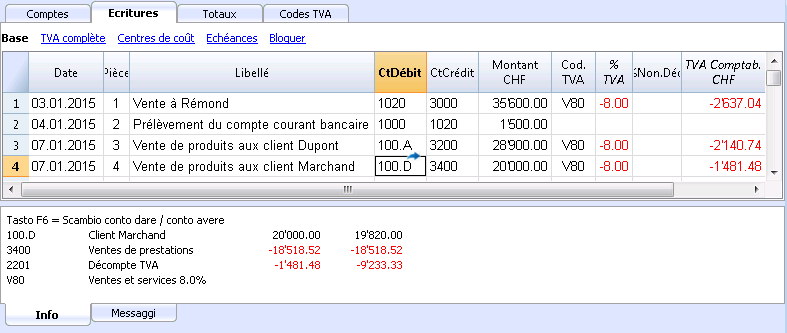
Écritures composées
Les écritures composées, où il y a plus de deux comptes, doivent être enregistrées sur plusieurs lignes. La contrepartie de l'écriture entière doit être insérée dans la première ligne.
Le numéro de document, reporté sur les différentes lignes, est le même car il s'agit de la même écriture.
Note:
Dans les écritures composées, les dates des lignes de l'écriture doivent être les mêmes, sinon, en cas de calculs par période, il pourrait y avoir des différences comptables.
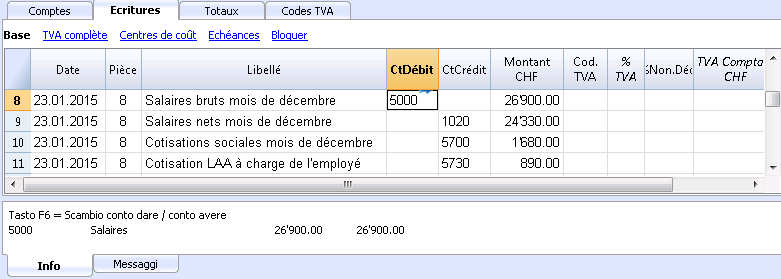
Ecritures Répétées
Tableau Écritures répétées
Pour éviter de toujours réécrire les mêmes textes, on peut mémoriser des groupes d'écritures dans le tableau Écritures répétées (commande Compta2), qui peuvent ensuite être repris à l'aide d'un code dans le tableau Écritures.
Pour les opérations répétées on peut créer des codes spécifiques pour la reprise automatique des données.
Quand on se trouve sur la colonne "Pièce" du tableau Écritures, le programme propose la liste des lignes répétées, regroupées par code. Si l'on choisit une des ces lignes:
- Le programme insère les lignes répétées qui ont le même code.
- Il complète les lignes insérées avec la date et d'autres valeurs déjà insérées précédemment
- Il insère dans la colonne "Pièce", un numéro progressif (selon les valeurs précédemment insérées)
Insertion des écritures répétées
- Dans le tableau Écritures répétées, on insère (ou on copie du tableau Écritures) les lignes d'écritures qui doivent être reprises.
- Dans la colonne "Pièce", insérez le code relatif à l'écriture répétée.
Les lignes qui ont le même code sont reprises ensemble (écritures sur plusieurs lignes).
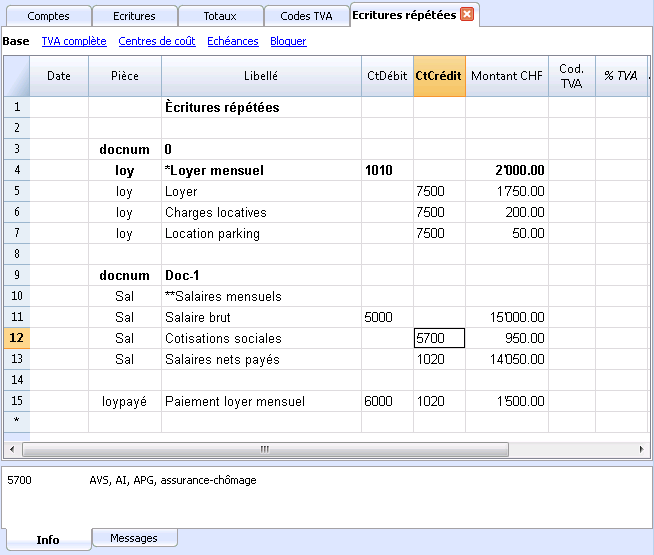
- Numérotation progressive des documents "docnum"
Si, dans les écritures, il faut une numérotation de la "Pièce" différente de celle qui est automatiquement insérée, il faut insérer une ligne qui contient le code "docnum" dans la colonne Pièce. Pour les lignes suivantes, le type de numérotation qui est spécifié dans la colonne Libellé est utilisé.- "0" si aucune numérotation automatique n'est souhaitée
- "1" numérotation progressive
- "caisse-1" numérotation progressive avec le préfixe "caisse-" (caisse-2, caisse-3)
Le programme remplace le numéro indiqué à la fin du texte par le numéro progressif.
- Si, dans les suggestions, vous voulez qu'une seule ligne par code soit affichée, il faut faire précéder le libellé d':
- Un "*" : affiche seulement cette ligne et non les autres avec un code similaire.
- Un "**": affiche seulement cette ligne, mais la line n'est pas reprise (seulement ligne de titre).
- Un "\*" permet de commencer la description avec un astérisque, sans que cela soit interprété comme une commande.
Reprendre les écritures répétées dans le tableau Écritures
- Insérer la date et les autres colonnes qui doivent rester inchangées
- Dans la colonne "Pièce", choisir un des codes définis dans le tableau Écritures répétées et presser Enter.
-
Le programme insère tous les mouvements avec le même code, répétant la colonne date et les autres valeurs déjà insérées
- Dans la colonne "Pièce", un numéro progressif est inséré ou comme spécifié dans "docnum"
-
- Ou indiquer dans la colonne "Pièce" le code et appuyez sur la touche F6.
Copier des lignes d'écritures dans les Écritures répétées
Pour copier du tableau Écritures vers/dans le tableau Écritures répétées
- Dans le tableau Écritures, sélectionner les lignes qui doivent être copiées;
- Menu Édition -> Copier Lignes;
- Aller dans le tableau Écritures répétées;
- Menu Édition -> Insérer lignes copiées.
Format des colonnes et des vues
Le tableau Écritures répétées utilise les mêmes formats et vues que le tableau Écritures .
Il n'est pas possible d'avoir un format différent pour les écritures répétées uniquement.
Toutefois, dans le tableau Écritures , il est possible d'ajouter une nouvelle Vue, y définir le format des colonnes et utiliser cette vue dans le tableau Écritures répétées.
Chèques bancaires
Pour enregistrer l'émission de chèques bancaires, il faut insérer un compte "Chèques émis" dans les passifs.
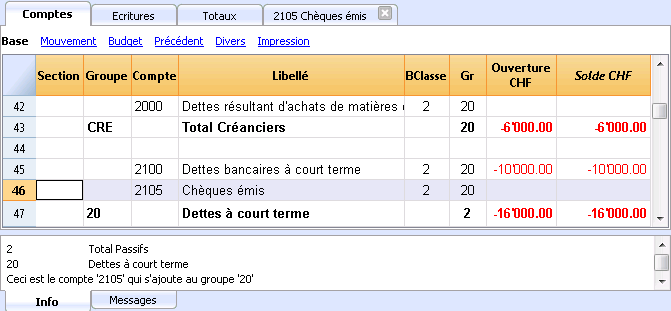
Le chèque est émis au moment de payer le fournisseur. Ensuite, il est débité du compte courant bancaire.
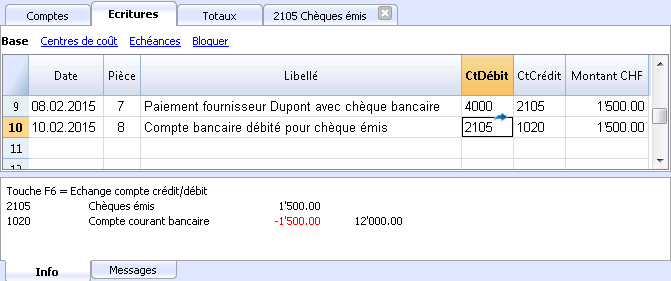
La fiche de compte Chèques émis après l'écriture.
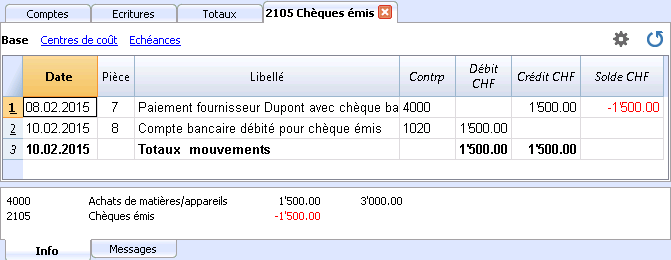
Versement sur carte de crédit prépayée
Dépôt sur carte de crédit
Avant d'expliquer la procédure, assurez-vous que le compte de carte de crédit figure dans le plan comptable (tableau Comptes), sinon il doit être ajouté.
Le compte de carte de crédit est ajouté au groupe ou au sous-groupe des dettes à court terme ; s'il n'y a pas de sous-groupes, il est inscrit au passif.
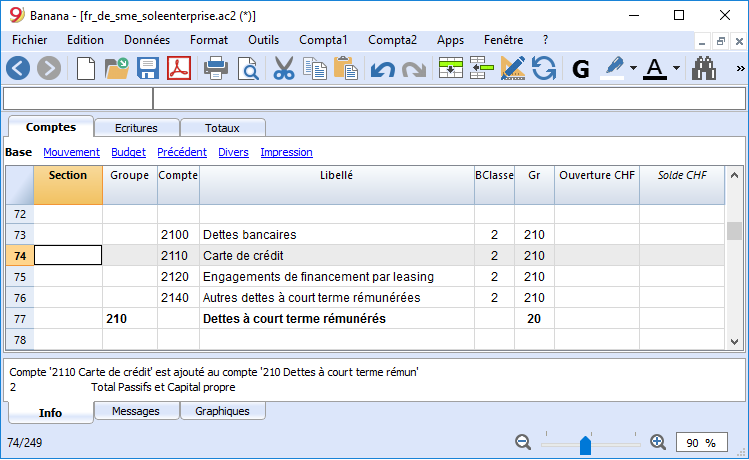
Exemple :
Le 10.01.2019, vous avez été déposé via le compte bancaire 1000 Fr. sur le compte de carte de crédit.
- En Débit, enregistrez le compte de carte de crédit et en Crédit le compte bancaire avec lequel le dépôt est effectué.
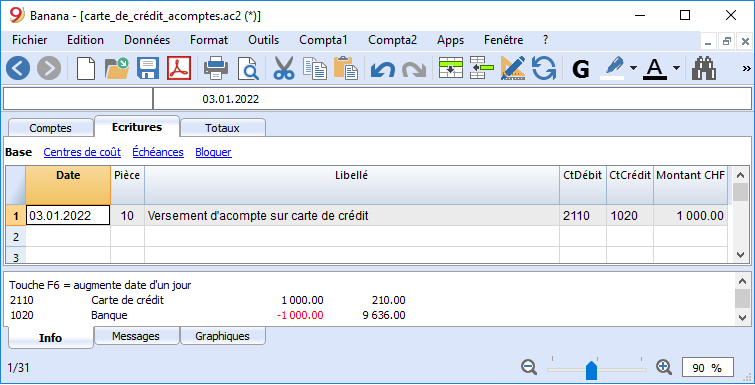
Enregistrer la facture de carte de crédit
Lorsque la facture de carte de crédit arrive, tous les coûts indiqués sur la carte de crédit doivent être enregistrés et le crédit doit être annulé du compte de la carte de crédit.
Exemple :
Le 15.02.2019, nous recevons la facture de la carte de crédit de janvier pour un total de Fr. 790 (détails : 560 Fr. pour l'achat d'ordinateur, 150 pour les frais d'hôtel, 80 pour l'achat d'équipement de bureau) (Doc.25).
- L'écriture se fait sur plusieurs lignes. Inscrivez tous les coûts liés aux dépenses indiquées sur la carte de crédit ; vous inscrivez un coût par ligne ; dans Crédit, vous saisissez le compte de carte de crédit.
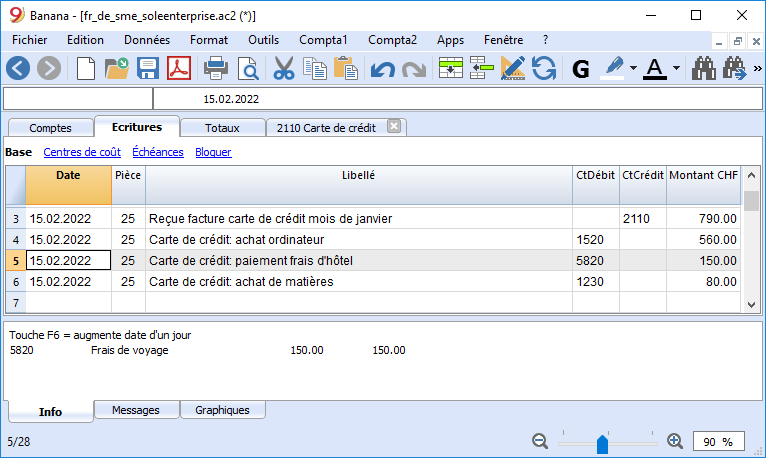
Vérifier le solde de votre compte de carte de crédit
Lorsque des paiements anticipés sont effectués sur la carte de crédit et que tous les frais indiqués sur la carte de crédit ont été enregistrés, il est nécessaire de vérifier que le solde du compte de la carte de crédit corresponde à la disponibilité encore sur la carte de crédit.
Kreditkartenbewegungen ohne Anzahlung (Akonto)
Kreditkarten mit Buchführung bzw. MwSt-Abrechnung nach vereinnahmten Entgelten
Werden keine Kreditkartenanzahlungen (Akonti) gemacht und und wird die Kreditkartenrechnung vollständig vom Bankkonto bezahlt, so wird die Kreditkartenabrechnung mit den diversen Aufwandsposten zum Zeitpunkt der Bezahlung erfasst.
Die Buchung wird auf mehreren Zeilen eingegeben:
- Erfassen Sie auf allen Zeilen, welche Teil der Buchung sind, das gleiche Datum und die gleiche Belegnummer.
- In der Haben-Spalte der ersten Zeile wird das Bank- oder Postkonto erfasst, mit welchem die Kreditkartenabrechnung bezahlt wird.
- Geben Sie in der Betrag-Spalte der ersten Zeile den Gesamtbetrag der Kreditkartenabrechnung ein.
- Geben Sie in den Soll-Spalten der kommenden Zeilen die diversen spezifischen Aufwandskonten für einzelnen Käufe ein (auch im Ausland). Es wird eine Aufwandsart pro Zeile erfasst.
Überprüfen Sie nach dem Erfassen aller Kreditkarten-Transaktionen den Kreditkartensaldo, indem Sie für das Kreditkartenkonto einen Kontoauszug erstellen.
Kreditkarten mit Buchführung bzw. MwSt-Abrechnung nach vereinbarten Entgelten
Erfolgt die MwSt-Abrechnung nach vereinbarten Entgelten, werden alle mit Kreditkarteneinkäufen verbundenen Kosten zum Zeitpunkt des Einganges der Kreditkartenabrechnung erfasst:
- Das Konto des Kreditkartenkonto wird - wie jeder andere Lieferant - in Haben erfasst.
- In Soll werden alle Kosten erfasst (pro Aufwandskonto wird eine Zeile erstellt).
Bei Bezahlung der Kreditkartenabrechnung wird wie folgt gebucht:
- In Soll wird das Kreditkartenkonto erfasst.
- In Haben wird das Bank- oder Postkonto erfasst, mit welchem die Kreditkartenabrechnung bezahlt wurde.
Importer mouvements à partir de votre carte de crédit
Banana Comptabilité prévoit à importer les transactions de la carte de crédit dans le fichier de comptabilité principal.
Quelques conditions sont nécessaires pour pouvoir effectuer l'importation :
- Etablissement du compte d'attente dans le plan comptable
- Le format des données, fournies par la banque émettrice de la carte de crédit, doit être compatible avec les formats prévus par Banana Comptabilité.
Pour trouver et charger les formats dont vous avez besoin :
- Allez dans BananaApps, depuis le menu Compta1, Importer dans la comptabilité, bouton Gérer apps, section Import.
- Sélectionnez la banque émettrice de la carte de crédit et cliquez sur le bouton Installer. Le format sera présent dans la boîte de dialogue Importer dans la comptabilité.
Lors de l'importation de données à partir de la carte de crédit et aussi des mouvements bancaires, il y a la problématique de l'enregistrement des paiements des accomptes. Dans ce cas, un double enregistrement est créé sur le compte de carte de crédit :
- Présence du compte de carte de crédit en contrepartie des frais bancaires pour les versements par carte de crédit
- Présence du compte de carte de crédit dans les mouvements importés de la carte de crédit
Le compte d'attente est utilisé pour compenser ce chevauchement au moment de l'importation.
Comment importer :
- Du dialogue, Importer dans la comptabilité, sélectionnez Écritures
- Sélectionnez le type de format de la banque émettrice de la carte de crédit
- Sélectionner le fichier transmis par la banque à l'aide du bouton Parcourir et confirmer avec OK.
- S'il y a lieu, inscrivez la période et indiquez le compte d'attente. Confirmez avec OK. Toutes les transactions sont importées dans le tableau Ecritures.
- Saisissez le compte de coûts pour chaque ligne.
Tableau Totaux
Le tableau Totaux présente les totaux par groupe et permet de vérifier le solde comptable.
Il est traité automatiquement par le programme et ne peut pas être modifié par l'utilisateur.
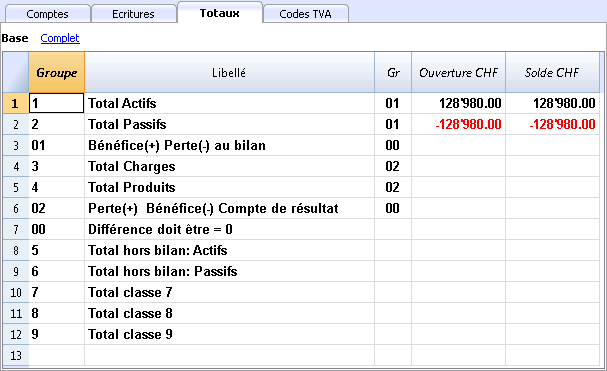
Dans le tableau des Totaux, il est possible, en un coup d’œil, de se faire une idée de la situation de sa propre activité. Vous voyez le total des actifs, des passifs, des charges et des produits et surtout vous voyez si vous avez un bénéfice ou une perte.
Le groupe 00 est très important car il vous permet de voir immédiatement si tout est en place ou s’il ya des différences dans le solde.
Budget
In der Tabelle Budget findet die Finanzplanung statt und funktioniert wie die Tabelle Buchungen.
Es gibt Spalten für das Budget je nach Art von Buchhaltung.
Sie können auch Mengen und Preise sowie Berechnungsformeln eingeben.
Mehr Informationen betreffend Budget finden Sie auf der Seite Tabelle Budget.
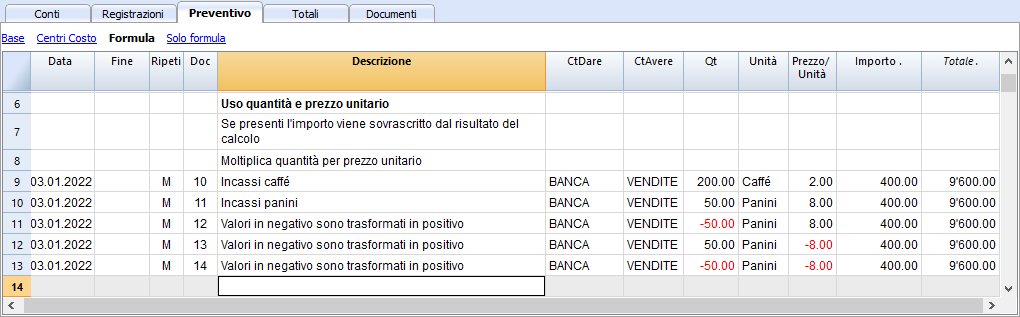
Impressions
Bilan formaté par groupes - colonnes colorées
Cet exemple a été réalisé avec les fonctions suivantes:
- Bilan formaté par groupes
- Configurations colonnes pour indiquer quelles colonnes doivent s'afficher (dans l'exemple les colonnes Courante et Année précédente sont affichées)
- Propriétés colonnes couleurs pour indiquer la couleur d'une colonne
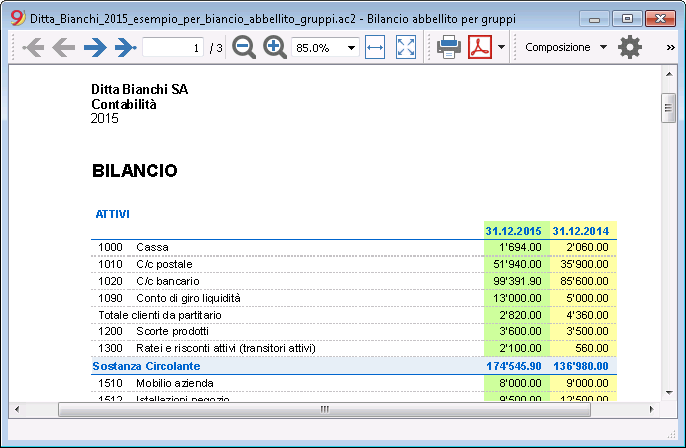
Compte de résultat avec budget
Cet exemple a été réalisé avec les fonctions suivantes:
- Bilan formaté par groupes
- Configurations colonnes pour indiquer quelles colonnes doivent s'afficher (dans l'exemple les colonnes Courante, Budget et Année précédente sont affichées)
- Propriétés colonnes couleurs pour indiquer la couleur d'une colonne
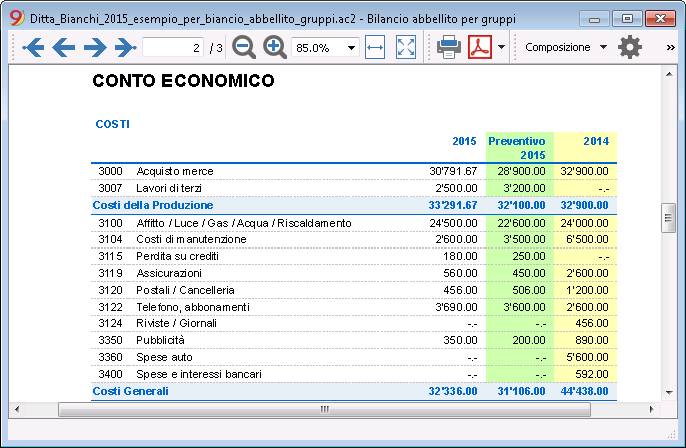
Bilan formaté
Cet exemple a été réalisé avec les fonctions suivantes:
- Bilan formaté - Base
- Configuration Style (pour cette impression, nous avons choisi le style Berlin)
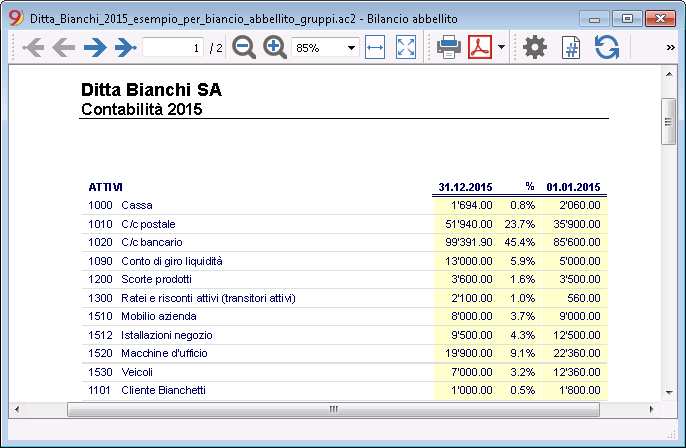
Subdivision par trimestre
Cet exemple a été réalisé avec les fonctions suivantes:
- Bilan formaté par groupes
- Subdivision -> Subdivision par période pour configurer la subdivision par trimestre
- Configurations colonnes pour indiquer quelles colonnes doivent s'afficher
- Propriétés colonnes couleurs pour colorer différemment les colonnes
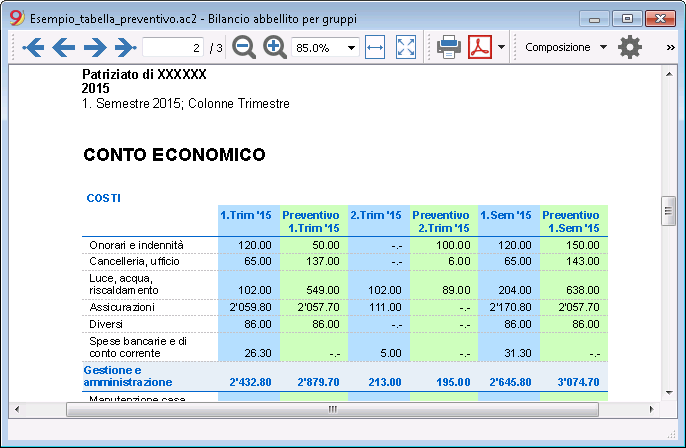
Subdivision par segment
Cet exemple a été réalisé avec les fonctions suivantes:
- Bilan formaté par groupes
- Subdivision -> Subdivision par période pour choisir le niveau de segment à afficher
- Style d'impression
Pour cette impression des segments, il n'est pas possible de configurer la couleur des colonnes
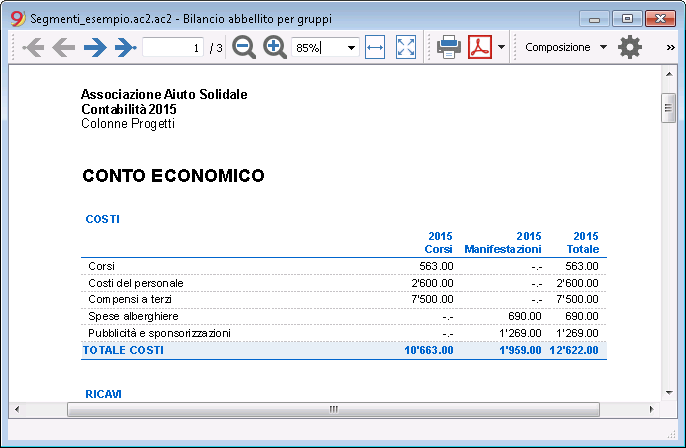
Archivage Pdf avec toutes les données de la comptabilité
Le fichier est créé avec un indice qui permet d'accéder facilement aux diverses impressions
Il est prévu la sauvegarde en PDF des données suivantes:
- Bilan et Compte de résultat
- Tableaux Comptes, Ecritures, Codes TVA, Totaux
- Résumés TVA
- Fiches des comptes
Si vous sauvegardez ce fichier sur un CD non réinscriptible, (qui doit être conservé avec vos documents comptables) vous satisferez les exigences légales pour l'archivage des données comptables.
Cet exemple a été réalisé avec les fonctions suivantes:
Menu Fichier, commande Créer Dossier Pdf
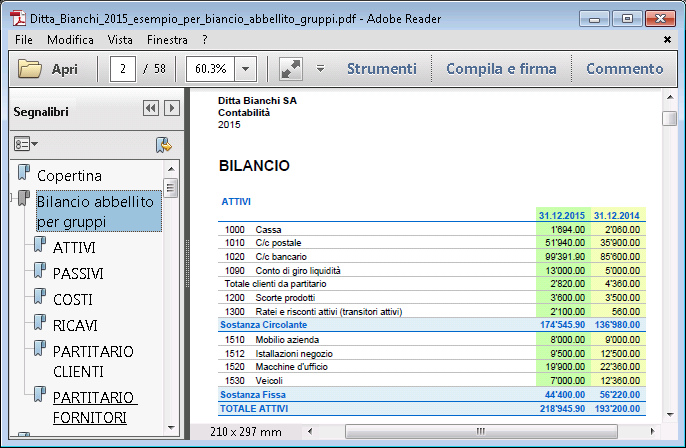
Imprimer une colonne supplémentaire
Pour imprimer dans le Bilan une colonne supplémentaire nous avons utilisé les fonctions suivantes:
- Organiser colonne, menu Données, pour faire afficher ou ajouter la nouvelle colonne dans le tableau Comptes
- Bilan formaté par groupes
- Colonnes - Avancé, pour activer l'afficher de la colonne
Bilan formaté
- Le Bilan présente la situation patrimoniale (Actifs et Passifs) à un moment précis. La différence entre actifs et passifs détermine le capital propre.
- Le regroupement des comptes se fait selon le contenu de la colonne BClasse.
- Le Bilan formaté, affiché en aperçu avant impression, peut être enregistré dans le format PDF, HTML, MS Excel et Copier dans le presse-papiers.
- Pour calculer, afficher et imprimer le bilan de fin d'année ou à la fin d'une période, activer, à partir du menu Compta1, la commande Bilan formaté.
- Dans la fenêtre qui apparaît, on peut activer plusieurs options pour l'impression.
- Les écritures sans date sont prises en compte comme ouverture et elles n'apparaissent pas dans l'impression du Compte de Résultat.
Insérer un logo dans le Bilan formaté
À partir de la version 9.0.3. vous pouvez insérer un logo et définir ses paramètres (largeur, hauteur et alignement) dans le Menu Fichier -> commande Configuration logo. Il est également possible de créer et d'enregistrer des Compositions avec des configurations différentes du logo.
Cette fonction est une alternative simplifiée à la mise en place du logo via le Tableau Documents.
À partir de la fenêtre suivante, vous pouvez activer plusieurs options pour les impressions.
Voir un exemple d'impression.
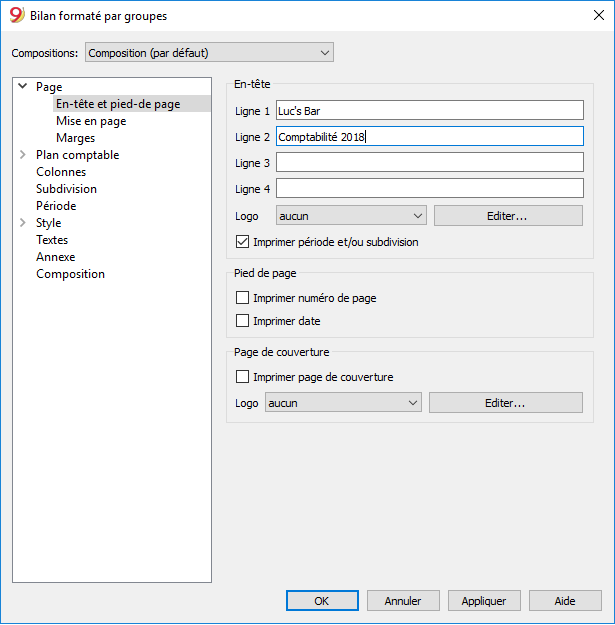
En-têtes de page
Lignes de 1 à 4
Lignes à disposition pour définir les en-têtes du Bilan.
Page de couverture / Imprimer date / Imprimer numéro de page
Les options activées s’affichent dans les impressions.
En-têtes de colonne (Bilan / Compte de résultat)
Les premières deux zones verticales font référence aux dates du Bilan, les deux suivantes à ceux du Compte de résultat.
Année courante
Insérer la date finale de la comptabilité courante.
Année précédente
Insérer la date finale de la comptabilité de l'année précédente.
Imprimer pages/Inclus dans l'impression
En activant les options, on peut choisir celles qui doivent être présentes dans les impressions.
D'autres sections
Les explications sur les autres sections sont disponibles sur les pages internet suivantes:
Bilan formaté par groupes
Le Bilan formaté par groupes, comparé au Bilan formaté, se distingue par les caractéristiques suivantes:
- Affiche de façon détaillée aussi les sous-groupes
- Offre la possibilité d'exclure des groupes ou des comptes (par exemple, afficher seulement le total du groupe et non les comptes qui composent le total).
- Dans la section Plan comptable - Sections on peut sélectionner les comptes qui doivent être inclus dans l'impression ou masqués
- On peut choisir quelle est la subdivision souhaitée pour une période déterminée (par exemple, dans le premier semestre choisir si on veut avoir une subdivision par mois ou par trimestre)
- Possibilité d'avoir une subdivision par segment.
- Les écritures sans date sont prises en compte comme ouverture et elles n'apparaissent pas dans l'impression du Compte de Résultat.
Pour calculer, afficher et imprimer le Bilan formaté par groupes, cliquer sur le menu Compta1, commande Bilan formaté par groupes: une fenêtre avec plusieurs sections, qui permettent de configurer les paramètres pour l'impression, apparaît.
Questions fréquentes
- Si j'exclus les groupes avec solde zéro, les lignes des titres qui font référence aux groupes exclues restent de toute façon présentes.
Aller dans Sections et activer "Masquer ligne" pour la ligne du titre que l'on désire exclure. - Je voudrais exclure l'affichage de la période (par exemple, "1er semestre 2013") de l'impression.
Aller dans la section En-tête et désactiver "Imprimer période". - Dans la page de couverture, quand il y a des longs titres, je dois pouvoir choisir comment diviser les textes sur deux lignes et pouvoir insérer des mots en gras.
Il n'est pas possible de changer le type de caractère de la page de couverture. - Certains montants ne sont pas inclus dans la periode indiquée.
Les écritures sans date sont calculées comme ouverture et n'apparaissent pas dans l'impression du Compte de résultat.
Insérer la date dans toutes les écritures. - Les groupes de totaux qui contiennent tous les comptes des classes 3 et 4 sont renommés avec le texte bénéfice ou perte, dépendant du résultat d'exercice. Aller dans les Sections et réécrire le texte original dans la case Texte alternatif de la ligne en question.
- Si l'option afficher année précédente est active, et si dans le fichier de l'année précédente il y avait des groupes qui ne sont pas présents dans l'année courante, des erreurs sont signalés. Pour imprimer le bilan avec les données de l'année précédente et l'année courante, les groupes de l'année précédente doivent aussi être présents dans l'année en cours.
En-tête
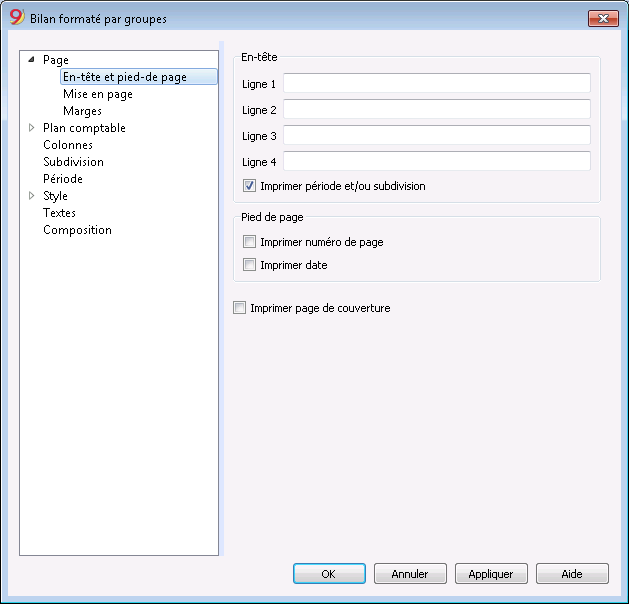
En-tête 1, En-tête 2, En-tête 3, En-tête 4
Insérer les textes choisis comme en-têtes pour les impressions. Les en-têtes insérés sont reportés sur la première page (couverture) et sur chaque feuille comme en-têtes principaux.
Imprimer période et/ou subdivision
Cette fonction est active seulement quand une période a été insérée. En désactivant la fonction, la période ne sera pas indiquée dans le titre des impressions.
Imprimer page de couverture, Imprimer numéro de page, Imprimer date
En activant les fonctions la première page, la date et le numéro de page sont imprimés.
Mise en page
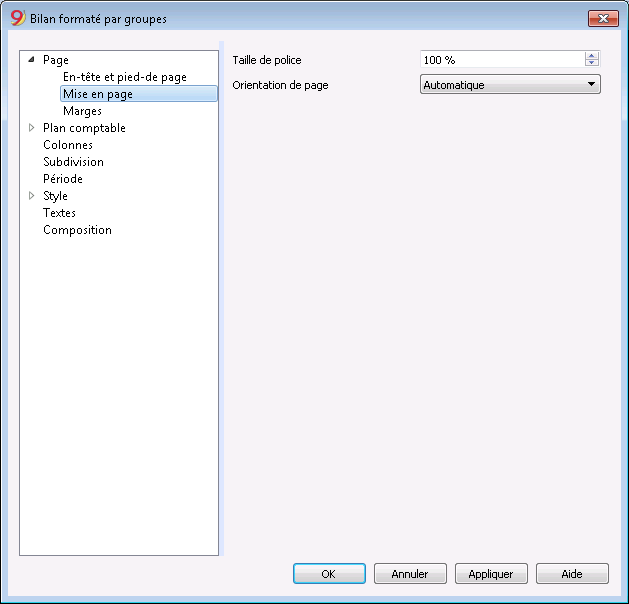
Taille de police
L'affichage de l'impression varie selon la valeur insérée.
Orientation de page
On peut sélectionner l'orientation de la page (automatique, paysage, portrait).
Logo
À partir de la version 9.0.3. vous pouvez insérer un logo et définir ses paramètres (largeur, hauteur et alignement) dans le Menu Fichier -> commande Configuration logo. Il est également possible de créer et d'enregistrer des Compositions avec des configurations différentes du logo.
Cette fonction est une alternative simplifiée à la mise en place du logo via le Tableau Documents.
Quand vous imprimez le Bilan formaté par groupes (menu Compta1 -> Bilan formaté par groupes, dans la section En-tête et pied-de-page -> En-tête, à la case Logo, au lieu de "Aucun", sélectionner le logo inséré auparavant dans le menu Fichier, ou y insérer un nouveau avec le bouton Éditer.
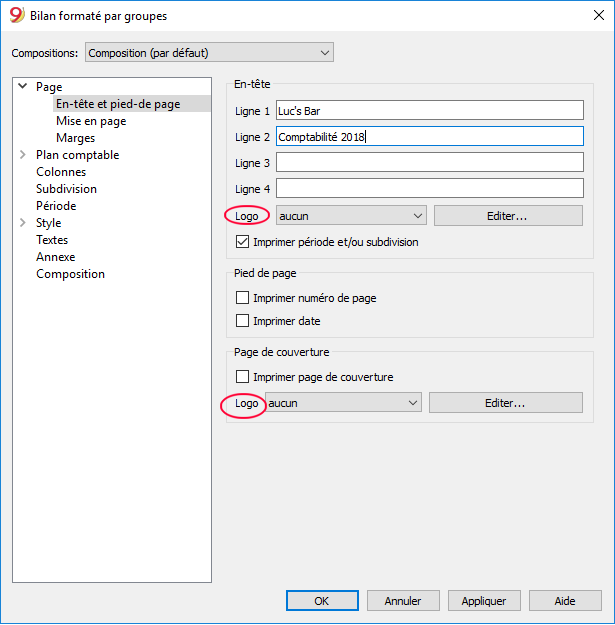
Marges
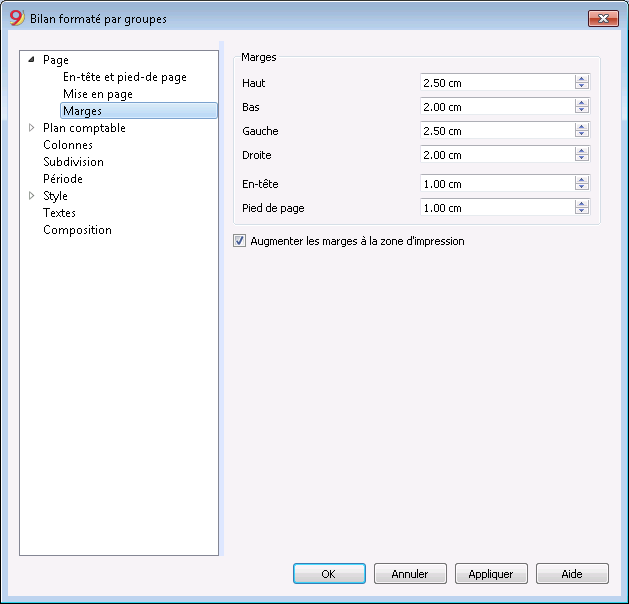
Haut, Bas, Gauche, Droite
La distance entre le bord de la feuille et le contenu.
En-tête
La distance entre l'en-tête et le contenu.
Pied de page
La distance entre le pied de page et le contenu.
Augmenter les marges à la zone d'impression
Dans le cas où l'impression dépasse les marges de la page, en activant la fonction, le contenu est imprimé entre les marges.
Sections
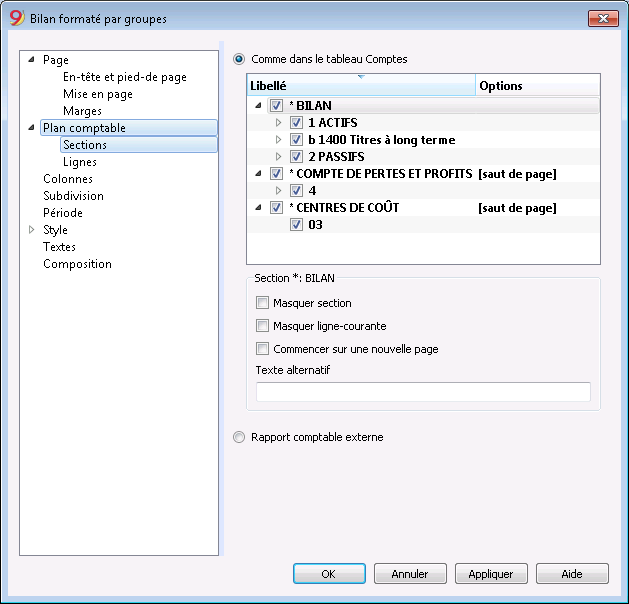
Cette section dépend des configurations de la colonne Section du plan comptable; voir Document corrélé: Sections dans le plan comptable.
Comme dans le tableau comptes
Dans l'affichage et dans l'impression du Bilan formaté par groupes, la configuration est comme dans le tableau Comptes.
En cliquant sur la flèche à gauche, vous pouvez voir les membres de la section. Normalement, n'y figurent que les groupes avec un solde. Pour voir aussi des groupes avec un solde zéro, allez à la section Lignes et cliquez sur l'option qui permet de voir les groupes avec soldes à 0.
Selon la sélection, il peut y avoir plusieurs sections avec différentes options:
- Section 1, 2, 3, 4, 01, 02, 03, 04... qui font référence aux postes principaux qui composent le Bilan
- Section de compte, qui fait référence au compte sélectionné
- Section de groupe, qui fait référence au groupe sélectionné
Section*
Si une section marquée avec un astérisque est sélectionnée, vous aurez les options suivantes:
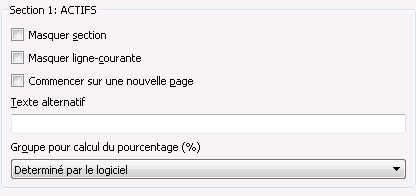
Masquer section
Cliquer sur la section qui ne doit pas être affichée.
Masquer ligne-courante
Cliquer sur la ligne qui ne doit pas être affichée.
Commencer sur une nouvelle page
Cliquer sur l'en-tête que l'on désire avoir sur une nouvelle page et activer la section.
Texte alternatif
Insérer un texte alternatif, dans le cas où vous désirez avoir un texte différent pour la section ou la ligne sélectionnée.
Si vous sélectionnez une section de chiffre ou un groupe (1, 2, 3, 4...), ces options supplémentaires se présentent:
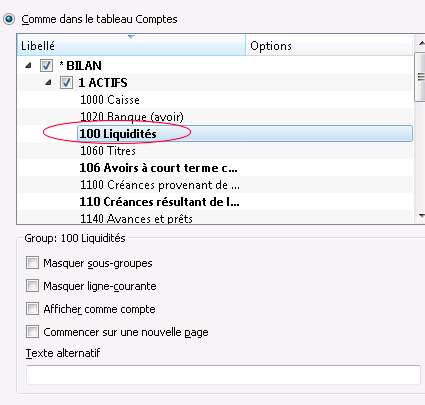
Groupe pour le calcul du pourcentage (%)
L'option s'affiche quand on sélectionne une section (actifs, passifs, coûts, recettes...).
C'est le groupe qui sert de base pour le calcul du pourcentage des comptes et des groupes de la section.
- Déterminé par le logiciel.
Le groupe est établi par le programme. En règle générale le dernier groupe de la sélection (total actifs, passifs, coûts et recettes). - Groupe déterminé par l'utilisateur.
Pour réaliser un Compte de Résultat à différents niveaux, il faut indiquer un groupe ( par exemple le groupe total ventes).
Il est possible d'indiquer sur quel groupe le calcul du % doit se baser.
Masquer les lignes d'un niveau inférieur
Si un groupe est sélectionné et cette fonction est activée, les lignes de niveau inférieur de ce groupe ne seront pas affichées dans le Bilan.
Afficher comme compte
Si un groupe est sélectionné et cette fonction est activée, le groupe sera affiché comme compte.
Rapport comptable externe
Imprime le Bilan formaté par groupes, selon la structure d'un Fichier Rapport comptable.
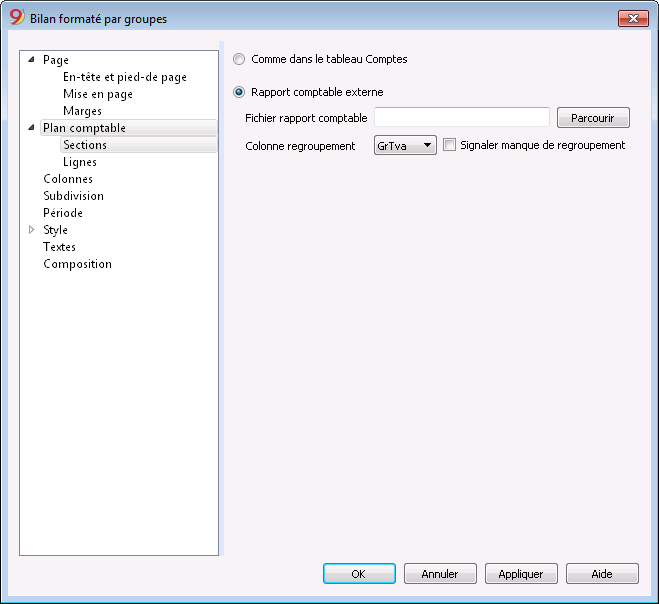
Fichier rapport comptable
L'option permet de rappeler le fichier du Rapport comptable externe, à l'aide du bouton Parcourir
Colonne regroupement
Colonne dans laquelle les comptes se réfèrent aux groupes définis dans le rapport comptable externe. Colonnes disponibles: Gr1, Gr2, Gr, BClasse et GrTva.
Signaler manque de regroupement
Le programme contrôle si tous les comptes appartiennent à un groupe dans le rapport comptable externe.
Lignes
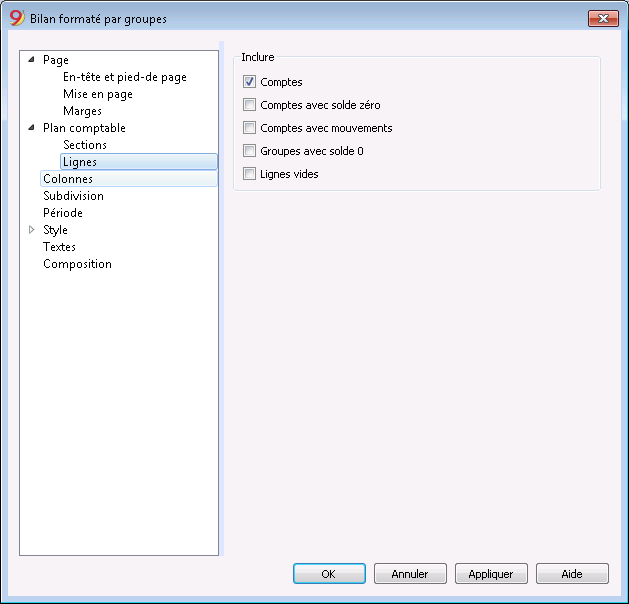
Comptes, Comptes avec solde zéro, Comptes avec mouvements, Groupes avec solde 0, Lignes vides
En activant les fonctions, les contenus relatifs sont affichés dans l'impression.
Colonnes
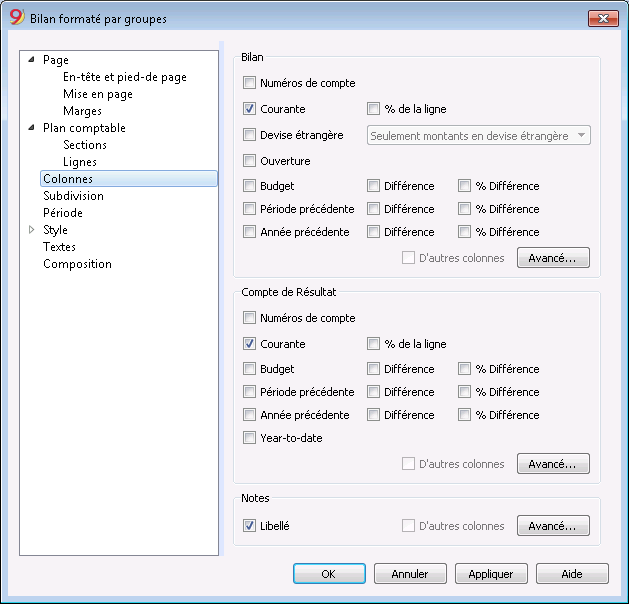
Bilan, Compte de Résultat, Notes
Il est possible de configurer les colonnes pour voir les différentes sections, Bilan, Compte de Résultat et Notes:
- Numéros de compte
- Courant: le solde ou le mouvement dans la devise de base, référé à la période sélectionnée ou à la subdivision de période
- % de la ligne: comprend la colonne avec le pourcentage référé au total (par exemple, % total actifs)
- Devise étrangère: le solde dans la devise du compte pour la période sélectionnée ou à la subdivision de période
- Ouverture: le solde au début de la période
- Budget: le montant du budget qui se réfère à la période sélectionnée ou à la subdivision période.
- Période précédente: le montant de la période précédente par rapport à la période ou à la subdivision période.
- Année précédente: le montant pour la même période de l'année précédente.
- Différence: la différence entre le montant de la période courante et celle de l'autre colonne (Budget, Période précédente, année précédente)
- % Différence: la différence en pourcentage entre la période courante et l'autre colonne (Budget, Période précédente, année précédente)
- Year-to-date: le solde ou le mouvement du début de la comptabilité jusqu'à la date de la dernière écriture.
Changement d'entête, de couleur ou de visualisation des autres colonnes
Avec le bouton Avancé il est possible d'ajouter d'autres colonnes ou de changer les configurations de l'impression, entêtes, etc..
Colonnes (avancé)
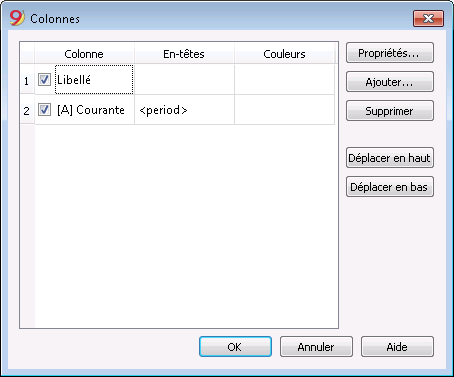
À l'aide du bouton Avancé, il est possible de modifier les configurations des colonnes
- Pour rendre une colonne visible dans le raport, cochez la case correspondante.
- Pour changer la séquence des colonnes, déplacez le nom de la colonne ou utilisez les boutons "en haut" et "en bas"
- Pour ajouter de nouvelles colonnes dans le raport (en les choisissant dans la liste), cliquez sur le bouton Ajouter.
- Pour exclure des colonnes de l'impression, cliquez Supprimer.
- Pour changer les propriétés d'affichage (couleurs, en-têtes, etc...) cliquez sur le bouton Changer les propriétés.
Colonnes (ajouter)
Ajouter / Supprimer colonnes...
Dans le Bilan, dans le Compte de Résultat et dans les Notes, on peut ajouter des colonnes incluses dans la liste, ou on peut supprimer celles qui ne sont pas nécessaires. Partant du menu Compta1 -> commande Bilan formaté par groupes -> Colonnes -> bouton Avancé -> bouton Ajouter, la fenêtre suivante s'ouvre.
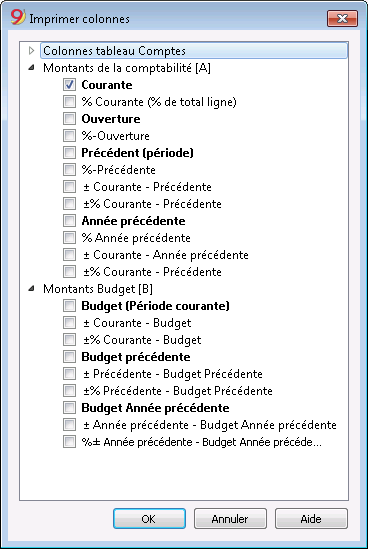
Si l'on active une ou plusieurs options, le programme inclut:
Montants de la comptabilité:
Montants en devise du compte
Les soldes des comptes en devises étrangères sont également affichés.
Courante
Les soldes de l'année courante sont affichés.
Ouverture
Les soldes d'ouverture sont affichés.
Précédente (période)
Les soldes de la période précédente sont affichés (mois, trimestre, semestre, etc.).
Année précédente
Les soldes de l'année précédente sont affichés.
YTD (Year To Date)
Cette colonne est seulement disponible dans le Compte de Résultat. Les soldes à partir du début de l'année jusqu'à la date de la dernière écriture sont affichés.
Montants budget
Budget (Période courante)
Les montants relatifs aux prévisions de la période courante sont affichés.
Budget précédente
Les montants relatifs aux prévisions de la période précédente sont affichés.
Budget Année précédente
Les montants relatifs aux prévisions de la année précédente sont affichés.
Propriétés colonnes - En-têtes et options
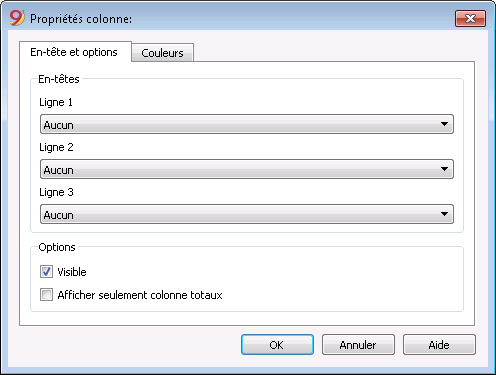
En-têtes
Ligne 1/ Ligne 2 / Ligne 3
Les en-têtes des colonnes peuvent être modifiés, en sélectionnant Texte; ensuite, insérer le nouveau en-tête dans la case.
Si l'on sélectionne Colonne, le nom de la colonne sélectionnée apparaît dans l'en-tête.
Options
Visible
Si l'option est activée, l'en-tête de la colonne est affiché.
Afficher comme une colonne de totaux
Si l'option est activée, la fonction affiche les montants seulement dans la colonne Totaux.
Couleurs de fond et de texte
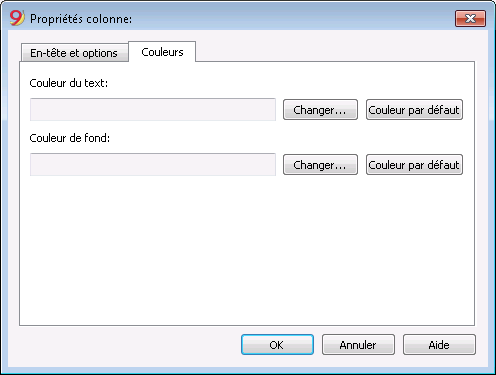
On peut également accéder à la fenêtre de dialogue avec le bouton Propriétés, sections Couleurs (commande Bilan formaté par groupes - Colonnes, du menu Compta1).
Changer
Parmis ce bouton on peut changer la couler du texte et de fond.
Couleur par défaut
Parmis ce bouton on peut retourner à la couler du texte et de fond par default.
Subdivision
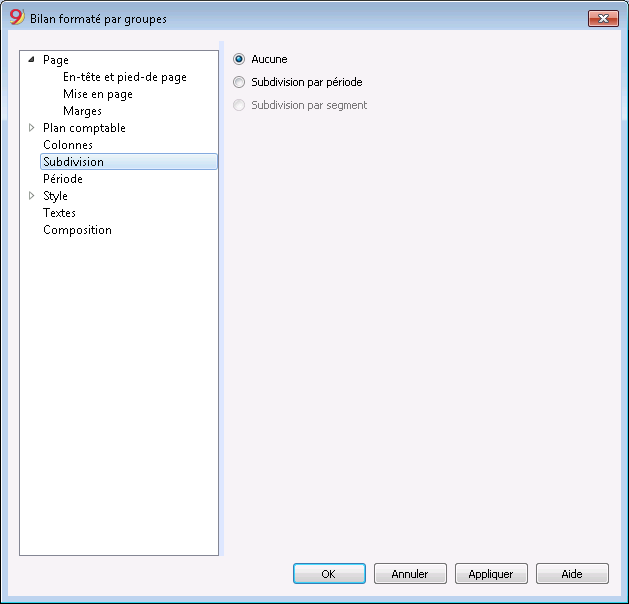
Aucune
Toute la période est affichée.
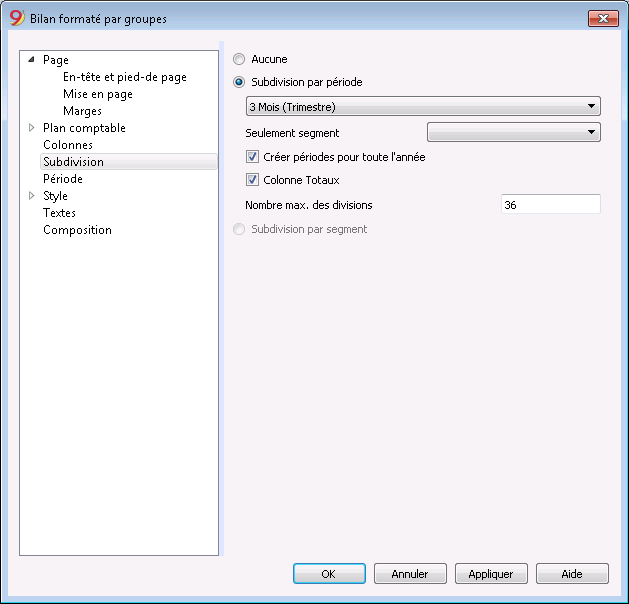
Subdivision par période
La fonction permet d’afficher les données de la période sélectionnée par jour, par mois, par deux mois, trimestriel, par quatre mois, par semestre ou par année. Dans les en-têtes des colonnes, la période choisie s’affiche.
Seulement segment
Les données relatives au segment sélectionné sont affichées:
Créer périodes pour toute l’année
Quand la période comptable n’est pas la même que l’année civile, mais on veut quand même afficher tous les mois, il suffit d’activer cette fonction.
Colonne Totaux
Cette fonction crée une colonne Totaux des périodes sélectionnées dans le Compte de résultat et dans la vue Totaux de la commande Rapports comptables (menu Compta1).
Nombre maximal des divisions
Le nombre maximal des périodes est par défaut 36. Dans des cas particuliers, si on veut des statistiques particulières très détaillées et sur une période très longue, cette valeur peut être changée manuellement. Un nombre maximal des périodes très élevé peut ralentir le programme.
Subdivision par segment
Les options relatives au segment sélectionné sont affichées:
- Sélectionner tout - Toutes les options sont sélectionnées
- Vide - Le montant, qui n'est attribué à aucun segment, est affiché
- Subdivision des segments - Chaque subdivision prend le nom de l'en-tête donné dans le plan comptable. Les données de la subdivision (selon la sélection) sont affichées.
Colonne Totaux
En activant cette case, on obtient les totaux du segment sélectionné.
En-tête segment
On choisit ce qui doit apparaître comme en-tête de la colonne dans les segments.
Période
le spiegazioni sulla sezione Periodo sono disponibili al seguente link:
http://doc8.banana.ch/fr/node/2878
Style
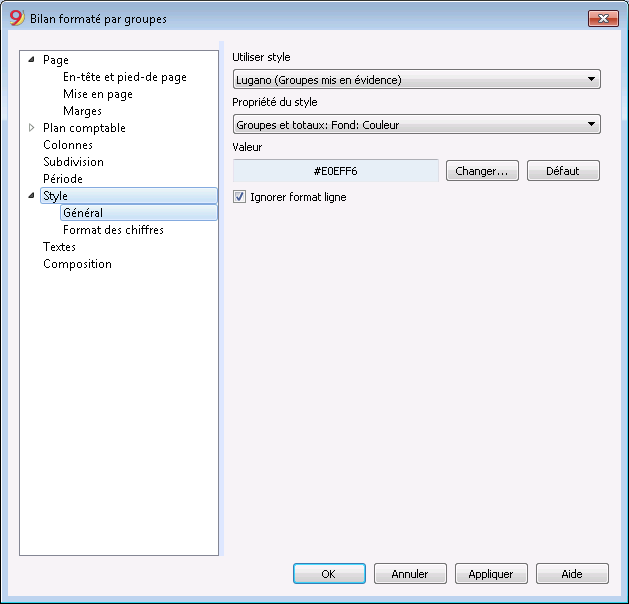
Utiliser Style
Plusieurs modèles de bilan formaté sont configurés. En sélectionnant un, on obtient le Bilan formaté du modèle choisi.
Propriété style
Pour chaque style les couleurs des lignes et de fond peuvent être définies.
Valeur / Changer... / Défaut
Ces fonctions permettent de changer le style ou de restaurer le style défaut.
Ignorer format ligne
Si la fonction est activée, le format n’est pas maintenu.
Formats des chiffres
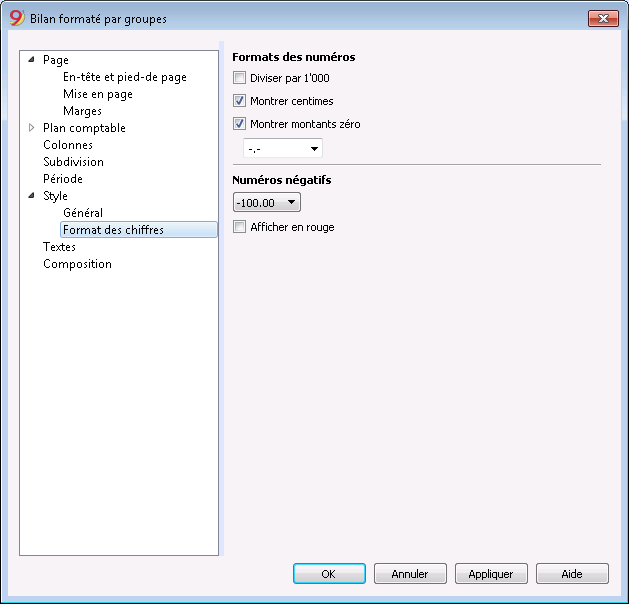
Diviser par 1'000
Dans le cas où il y auraient des chiffres particulièrement grands, trois zéros sont éliminés en activant la fonction.
Montrer centimes
En activant la fonction, les centimes sont affichés
Montrer montants zéro
En activant la fonction, on peut choisir si l'on veut afficher les montant à zéro avec le chiffre 0,00 ou avec le symbole -,-
Numéros négatifs
Les numéros négatifs peuvent être affichés avec le signe moins (-) devant le montant, suivant le montant, ou avec les montant entre des parenthèses. On peut aussi activer l'option d'avoir les numéros négatifs en rouge.
Textes
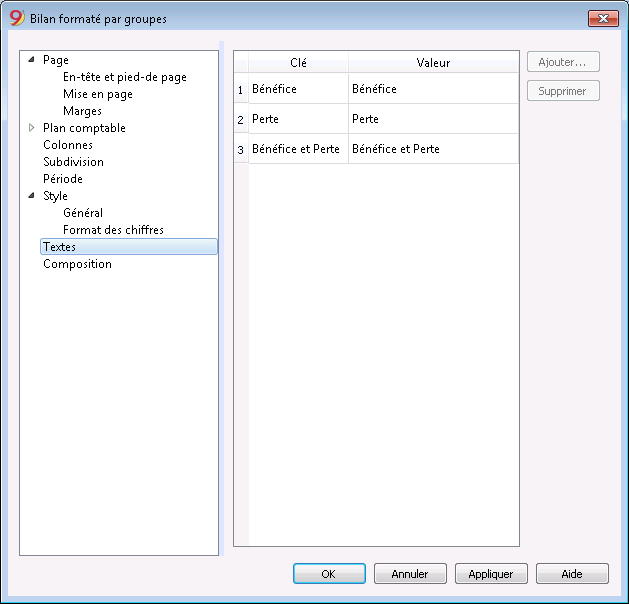
Dans cette section, les textes des en-têtes fixes, que le programme utilise pour les impressions, peuvent être modifiés.
Pour changer la valeur, il suffit de faire un double-clique sur la cellule Valeur qui correspond à la clé à modifier et y insérer le nouveau texte.
Annexe
Cette section permet d'ajouter des textes qui seront imprimés en même temps que le rapport.
- Ces textes seront imprimés après les données du bilan
- Chaque document début sur une nouvelle page.
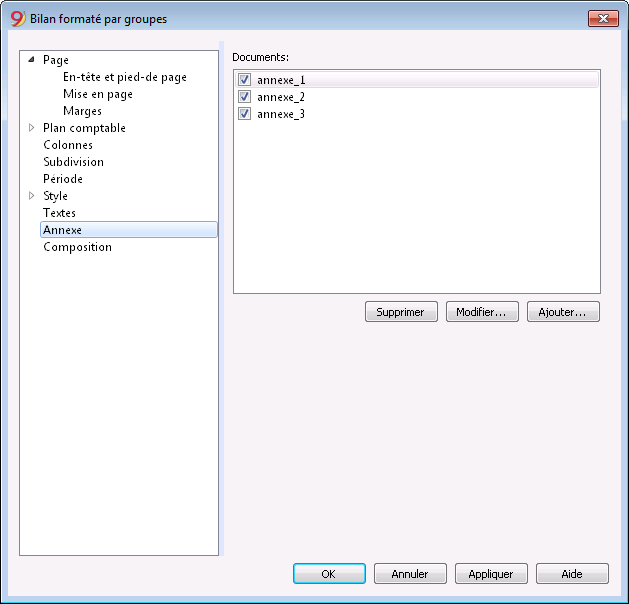
Documents
Tous les documents présents dans le Tableau documents du type Html ou Texte sont énumérés.
- Il est possible de déplacer la séquence entre les divers rapports, en faisant glisser l'élément avec la souris.
- Seuls les documents cochés seront imprimés.
Modifier
Présente un éditeur de texte qui permet d'insérer et de modifier le texte.
Ajouter
Ajoute un nouvel élément sans texte.
Si le tableau documents n'est pas encore présent, le programme ajoute le tableau.
Eliminer
Elimine l'élément ainsi que son texte
Note
- Cette fonction n'est pas présente dans les versions précédentes.
Si le fichier est ouvert avec une version précédente du programme, un message signalera que le fichier n'est pas totalement compatible. - Si l'on modifie cette section et que l'on donne l'OK, pour annuler l'opération il faudra faire plusieurs fois la commande "Annuler"
Composition
Le spiegazioni sulla sezione Periodo sono disponibili al seguente link:
https://www.banana.ch/doc9/fr/node/2880
Journal
Dans Banana Comptabilité, le journal correspond au tableau Écritures. On peut imprimer tout le journal ou seulement une partie, en sélectionnant les lignes qu'on désire imprimer; les informations se trouvent à la page Organiser colonnes; les options qui peuvent être incluses dans l'impression, se trouvent dans la leçon Mise en page.
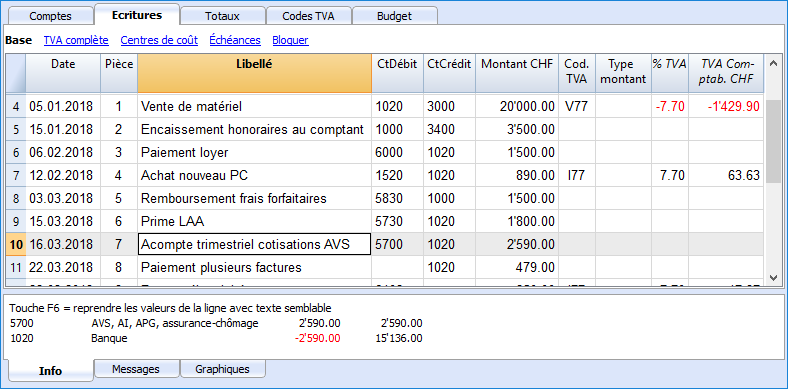
Il y a plusieurs façons d'imprimer:
- Se positionner dans le tableau Écritures et cliquer sur l'icône qui représente l'impression;
- Se positionner dans le tableau Écritures et à partir du menu Fichier, cliquer sur Impression;
- A partir du menu Compta1, cliquer sur Journal par période: dans ce cas, on peut choisir si on veut imprimer tout ou seulement une période déterminée.
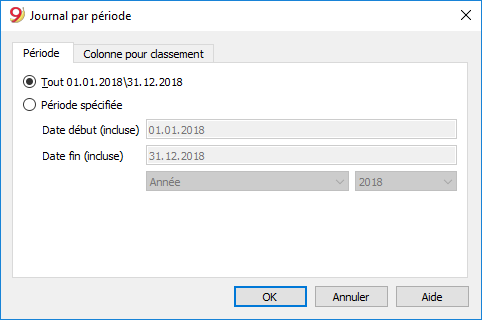
Les informations sur la section Période sont identiques à celles de la fenêtre Enregister comme PDF, section Période.

Dans la section Colonne pour classement on peut choisir le type de date selon lequel on désire trier et imprimer le journal.
Rapport comptable
- Avec cette commande sont affichés les montants des comptes avec un regroupement déterminé, pour une période déterminée ou par subdivision.
- Pour calculer, afficher et imprimer des Rapports, utiliser la commande Rapports comptables, menu Compta1.
- Les écritures sans date sont prises en compte comme ouverture et elles n'apparaissent pas dans l'impression du Compte de Résultat.
Impression d'un logo dans le rapport comptable
À partir de la version 9.0.3. vous pouvez obtenir des rapports comptables avec un logo: après avoir crée le rapport comptable, aller vers l'Aperçu d'impression (menu Fichier -> Aperçu d'impression). Ensuite sélectionner l'icône pour la configuration de la page et dans la fenêtre de dialogue qui s'ouvre, aller vers la case Logo et y indiquer votre Logo (au lieu de "Aucun").
Voir aussi la page qui explique comment insérer un Logo.
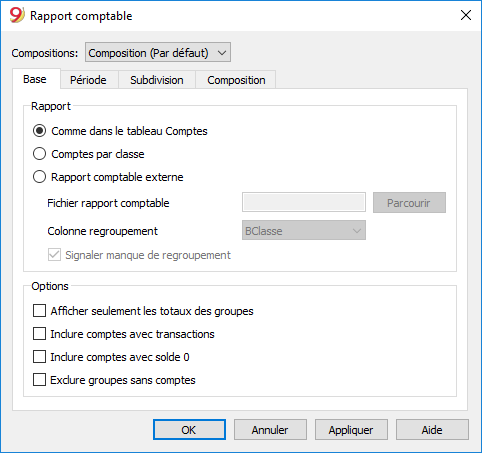
Base
Rapport
On sélectionne le regroupement choisi::
- Comme dans le tableau Comptes - on obtient un rapport avec la liste comme dans le tableau Comptes et avec les colonnes Ouverture et Solde
- Comptes par classe - on obtient un rapport avec la liste des comptes, mais sans sous-groupes
- Rapport comptable externe - le rapport est affiché avec un regroupement préconfiguré dans un fichier séparé (Menu Fichier - Nouveau- Typologie Comptabilité en partie double - Rapport comptable).
Options
Sélectionner les comptes à inclure et ceux à exclure du Rapport:
- Afficher seulement les totaux des groupes - seuls les totaux des regroupements sont affichés
- Inclure comptes avec mouvement - seulement les comptes qui ont des mouvements sont imprimés
- Inclure comptes avec solde à 0 - les comptes qui ont un solde à zéro sont aussi imprimés
- Exclure groupes sans comptes - les groupes, qui contiennent seulement des comptes avec un solde à zéro, sont exclus.
D'autres sections
Pour les explications des autres sections, consulter les pages internet suivantes:
Rapport Résultat
Un nouveau tableau, où les résultats sont affichés, est créé.
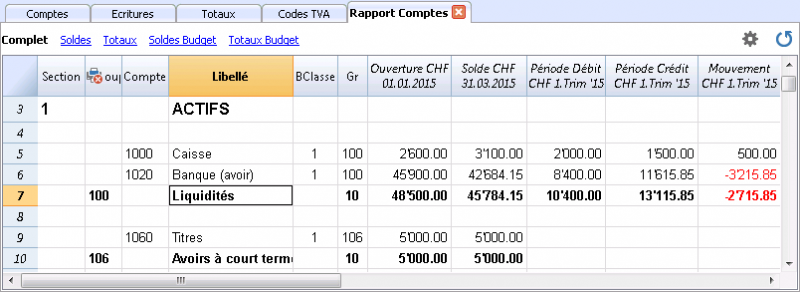
Fiches de compte / Grand Livre
La fiche de compte correspond au Grand Livre et permet d'avoir une liste complète des mouvements comptables concernant un même compte, les mêmes catégories (Comptabilité dépenses/recettes et Cash manager), un centre de coûts, des segments et des groupes.
Ouvrir la fiche de compte
Il y a deux méthodes pour ouvrir une fiche de compte ou une fiche de catégorie:
- Sélectionner la commande Fiches de compte/catégorie (Livre de caisse et Comptabilité dépenses /recettes) ou Fiches de compte (Comptabilité en partie double) dans le menu Compta1 pour ouvrir et imprimer quelques ou toutes les fiches de compte.
- Sur la cellule du numéro de compte, un petit symbole bleu est présente; en cliquant là-dessus une seule fois, la fiche de compte apparaît. Les groupes dans le plan comptable montrent cette même icône pour afficher la fiche de compte.
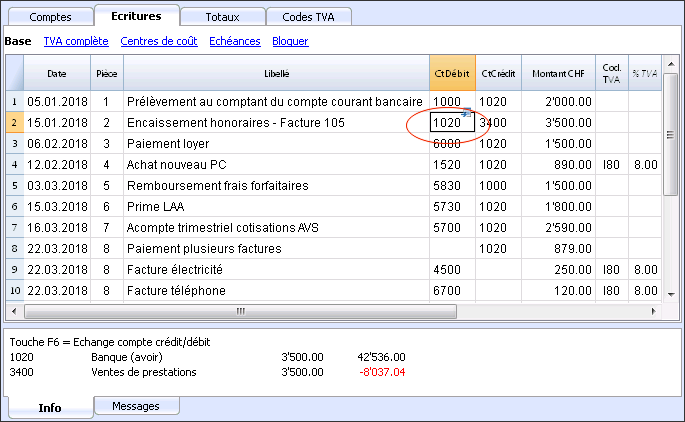
Mettre à jour la fiche de compte
La fiche de compte est temporaire, elle est calculée au moment où on la demande. Si on modifie ou on ajoute des écritures dans le tableau Écritures, la fiche de compte n’est pas actualisée automatiquement. Pour mettre à jour la fiche de compte, il faut la demander à nouveau à partir de la commande Fiches de compte, ou cliquer, à partir du tableau Écritures, sur le petit symbole bleu positionnée au-dessus du numéro de compte; ou encore, si la fiche de compte est encore ouverte, en cliquant sur le symbole indiqué dans l'image ci-dessous.
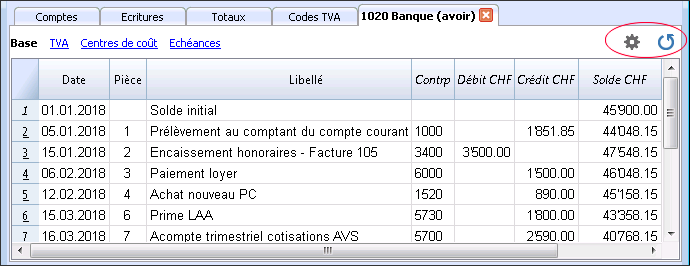
Note:
Dans la fiche de compte, on ne peut pas modifier des données . Avec un double clic sur le numéro de ligne, le programme passe à la ligne correspondante du tableu Écritures ou Budget.
La colonne Compte Sélectionné
Dans la colonne CompteSélectionné, qui peut être affichée, à partir de n'importe quelle fiche de compte, avec le menu Données -> Organiser colonnes, on peut voir le compte auquel le mouvement se réfère.
Quand on obtient une fiche de compte d'un ou plusieurs comptes, groupes ou segments, on voit exactement le compte qui a été utilisé.
La contrepartie dans la fiche de compte
Dans les fiches de compte, la colonne Contrepartie (Contrp), qui indique le compte qui complète l'écriture, est affichée.
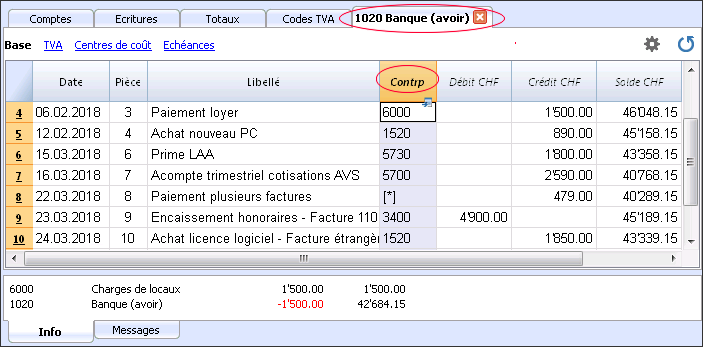
Quand il s'agit d'écritures sur plusieurs comptes (écritures sur plusieurs lignes), comme dans l'exemple ci-dessous, et il y a un compte enregistré en débit et plusieurs comptes enregistrés en crédit, ou vice versa, le programme déduit la contrepartie possible avec la logique suivante:
- La première ligne d'écriture est considérée comme la contrepartie commune des écritures suivantes.
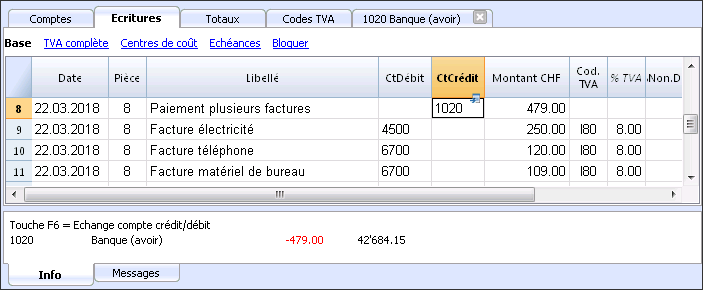
- Dans la fiche de compte 1020, l'écriture composée (Paiement plusieurs factures) a comme contrepartie le symbole [*]. Il n'est pas possible d'avoir l'indication de la contre-partie directement dans la fiche de compte car le compte a plusieurs contreparties (4500, 6700, 6700). Pour cette raison, le programme indique le symbole [*] dans la colonne de la contrepartie, qui veut dire qu'il s'agit d'une écriture sur plusieurs comptes.
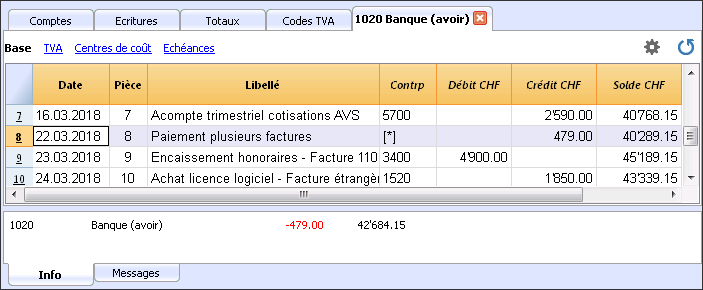
- Dans la fiche de compte des lignes d'écritures suivantes (4500, 6700, 6700), la contrepartie (commune) est indiquée entre des crochets [1020], et indique une contrepartie déduite.
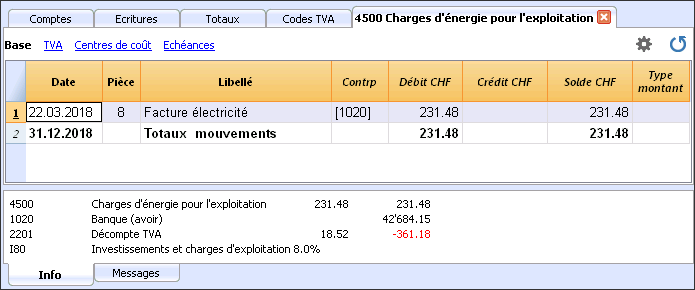
Fiches d'un groupe ou d'une classe
Dans la fiche de compte d'un groupe ou d'une classe, tous les mouvements de tous les comptes, qui appartiennent à un groupe ou à une classe déterminé, sont regroupés.
Le comptes du groupe ou de la classe peuvent être affichés quand on rend la colonne CompteSélectionné visible.
Imprimer le Grand Livre (toutes les fiches de compte)
Pour imprimer les fiches:
- menu Compta1, commande Fiche de compte;
- A travers le Filtre, on peut automatiquement sélectionner toutes les fiches de compte à imprimer ou seulement une partie (par example, seulement les comptes, les centre de coût ou les segments)
- On active les fonctions désirées (par exemple, période, un compte par page, etc.) contenues dans les différentes sections comme Période, Options, Compositions
- Après avoir défini les options désirées, confirmer avec OK.
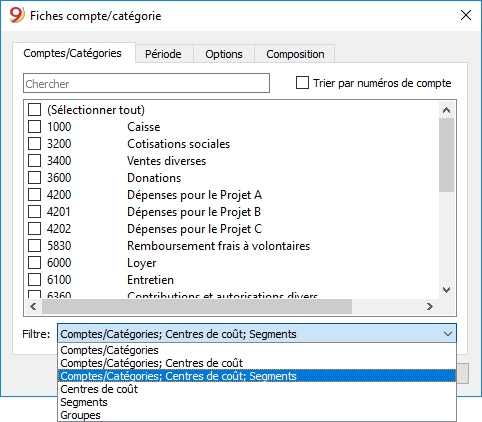
Les explications des sections se trouvent dans les pages qui suivent directement celle-ci.
Les fiches de compte sélectionnées s'affichent sur l'écran.
Pour imprimer, cliquer sur le menu Fichier, commande Impression.
Quand le tableau Budget est présent dans le fichier de la comptabilité, on peut choisir quels mouvements que l'on veut afficher (mouvements effectifs ou mouvements budget).
Insérer un logo dans les fiches de compte
À partir de la version 9.0.3. vous pouvez insérer un logo, aussi dans l'impression des fiches de compte. Après avoir créé le détail de la fiche de compte, depuis le Menu Compta1 -> commande Fiche de compte, aller vers l'Aperçu d'impression (menu Fichier -> Aperçu d'impression). Ensuite sélectionner l'icône pour la configuration de la page et dans la fenêtre de dialogue qui s'ouvre, aller vers la case Logo et y indiquer votre Logo (au lieu de "Aucun"). Voir aussi la page qui explique comment insérer un Logo.
Enregistrer les paramètres
Dans le cas où vous devriez régulièrement imprimer les fiches de certains comptes, par exemple toutes celles des ventes, il peut être utile de créer une composition spécifique.
- Aller dans la section Composition
- Créer une nouvelle composition avec le bouton Nouvelle.
- Indiquer dans le Libellé le nom, par exemple "Comptes de vente"
- Sélectionner les comptes que vous désirez imprimer.
Chaque fois que vous désirez imprimer les comptes de vente, vous pouvez sélectionner la composition que vous avez créée.
Mise en page
Dans Mise en page vous pouvez spécifier les marges et les autres paramètres de la page.
Comptes/catégories

On accède à cette fenêtre de dialogue à partir du menu Compta1, commande Fiche de Compte (voir la page Fiches de Compte)
Chercher
Insérez le compte ou la description pour filtrer les comptes dans la liste.
Vous pouvez aussi indiquer quels comptes vous désirez voir avec, éventuellement, des segments.
Les comptes et les segments peuvent être combinés (voir les explications pour développeurs - en anglais seulement)
- 1000:01 montrera tous les mouvements du compte 1000 avec le segment 01.
- 1000|1001 montrera les mouvements des comptes 1000 et 1001
Comptes
La liste de tous les comptes apparaît.
Si vous désirez imprimer une fiche de compte ou une sélection de fiches de compte, activez seulement les comptes que vous désirez imprimer.
- (Sélectionner tout)
En activant cette fonction, toutes les fiches de compte présentes dans le plan comptable seront sélectionnées. - Filtre
Cette fonction permet de filtrer toutes les fiches de compte ou une seule sélection, particulièrement:- Les comptes, centres de coûts et segments seront automatiquement filtrés si aucune sélection n'est choisie.
- Comptes/Catégories (sont exclus les éventuels centres de coûts et segments)
- Comptes, centres de coûts (sont exclus les éventuels segments)
- Centres de coûts (sont exclus les comptes et/ou catégories et éventuels segments)
- Segments - (sont exclus les comptes et /ou catégories ainsi que d'éventuels centres de coûts).
- Groupes - tous les groupes sont énumérés; il faut sélectionner les groupes que vous voulez imprimer.
- Classes - toutes les classes sont énumérées; il faut donc sélectionner les classes que vous voulez imprimer.
Mouvements effectifs et Mouvements Budget
Quand le tableau Budget est présent dans le fichier de la comptabilité, on peut choisir:
- Mouvements effectifs
Pour afficher les mouvements du tableau Écritures (Mouvements effectifs) - Mouvements Budget
Pour afficher les mouvements du tableau Budget.
Ou bien, si il n'y a pas de tableau Budget, les montants contenus dans la colonne Budget du tableau Comptes (vue Budget), seront convertis en montants mensuels; la subdivision effectuée par le programme est basée sur la date de début et de fin de la comptabilité (si la durée est de 1 an, ils seront répartis en 12 mensualités).
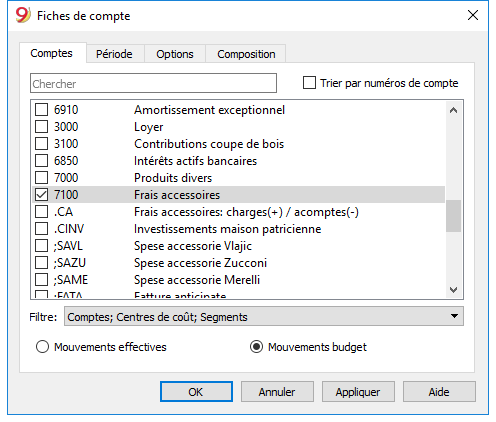
Différence dans les écritures (fiche de compte Groupe 00)
Si vous rencontrez des différences dans les écritures (voir erreurs Différences Débit-Crédit), allez voir la fiche de compte du Groupe 00 (ou celle du groupe qui, dans votre plan comptable, regroupe tous les comptes de la BClasse 1, 2, 3 et 4).
La liste de tous les mouvements apparaît avec les soldes progressifs, dont la ligne, après chaque écriture, doit être égale à zéro. La ligne dont le solde n'est pas à zéro contient l'erreur de différence.
Période
Les informations sur la section Période sont identiques à celles de la fenêtre Enregistrer comme PDF, section Période.
Options
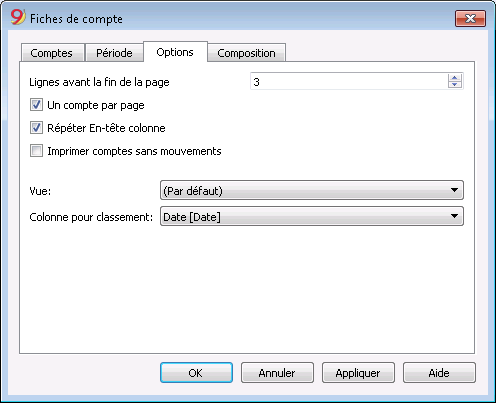
Lignes avant la fin de la page
Cette commande a été créée afin d'éviter qu'un compte soit imprimé en partie sur une page et en partie sur la page suivante. Si la fiche de compte à imprimer n'a pas au moins un nombre de lignes égal à la valeur insérée, elle sera complètement imprimée sur la page suivante.
Un compte par page
Grâce à cette fonction, chaque fiche de compte en phase d'impression est imprimée sur une nouvelle page (aussi celles avec peu de mouvements).
Répéter En-tête colonne
En activant cette fonction, les en-têtes de colonne se répètent pour chaque compte, à l'intérieur de la page.
Imprimer comptes sans mouvements
Grâce à cette fonction, même les fiches de compte sans mouvements sont imprimées.
Vue
On peut sélectionner la vue pour les colonnes à inclure dans l'affichage et dans l'impression des fiches de compte:
- Base
- TVA
- Centres de coût
- Échéances
Si n'aucun critère est spécifié, le classement présent dans les écritures, est maintenu de façon identique.
Colonne pour classement
Dans la fiche de compte, les écritures peuvent être triées selon plusieurs critères de date:
- date document
- date valeur
- date d'échéance
- date paiement
Impressions PDF de fin d'année
Quand on crée l'aperçu d'un document, il est possible de l'enregistrer en PDF et de l'imprimer.
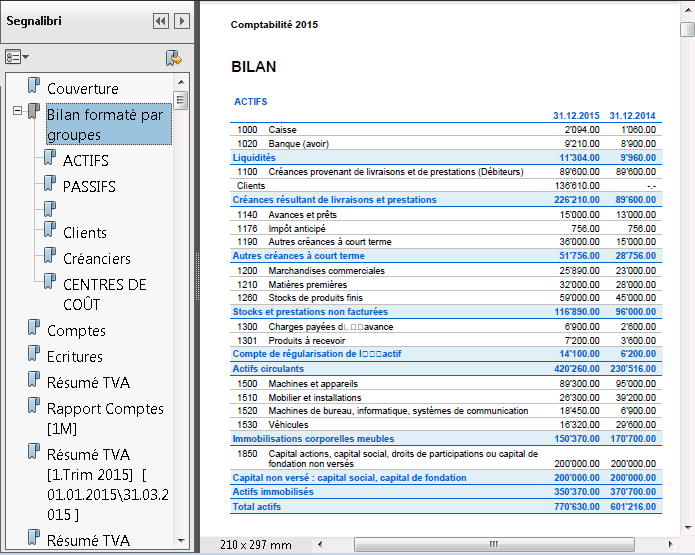
Les données suivantes peuvent être enregistrées en PDF:
- Bilan et Compte de résultat
- Tableau Comptes, Ecritures, Codes TVA, Totaux
- Résumés TVA
- Fiches des Comptes
Le fichier est créé avec une table des matières qui permet d'accéder aux impressions différentes de façon simple.
Ce fichier doit être sauvé sur un CD non réinscriptible (à conserver ensemble avec les documents comptables) afin de satisfaire les exigences légales pour l'archivage des données comptables.
Rapports sur plusieurs années
Un rapport sur plusieurs années vous permet de comparer de façon simple et immédiate l'évolution de votre entreprise. Banana Comptabilité est capable d'afficher dans le même rapport les soldes jusqu'à deux années précédentes, par exemple les soldes des années 2019, 2018 et 2017 sur une seule page.
Afin d'afficher les soldes sur plusieurs années, il est nécessaire que dans les données de base de la comptabilité l'option "Fichier année précédente" soit indiquée et correcte (menu Fichier -> Propriétés fichier (Données de base) -> section Options -> Fichier année précédente), sinon la Banana comptabilité ne peut récupérer les soldes des périodes comptables précédentes qui seront donc vides.
- dans le menu Compta1, choisissez la commande Bilan formaté par groupes.....
- dans la section Colonnes, activez les options Courante et Année précédente
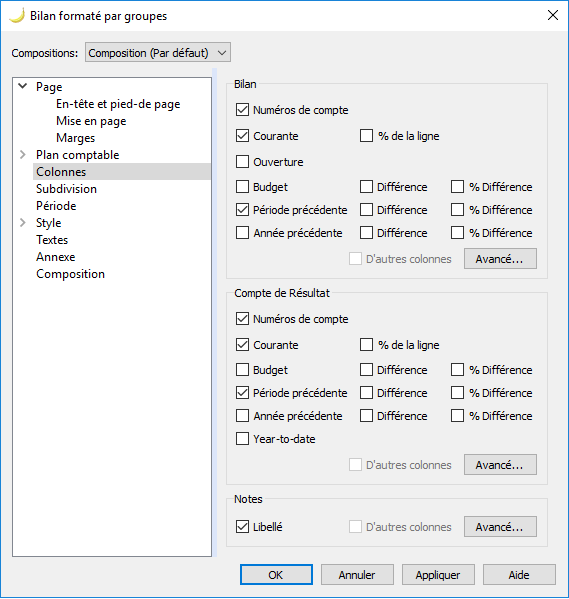
- Ensuite, cliquer sur le bouton Avancé (cette opération doit être effectuée aussi bien pour le Bilan que pour le Compte de résultat)
- À partir de la fenêtre qui s'ouvre cliquez sur le bouton Ajouter, pour ajouter une colonne
- Faire défiler la liste des possibilités jusqu'à - 2 Années et l'activer ; nous sommes en fait en 2019 et pour avoir l'année 2017 nous devons remonter 2 ans en arrière
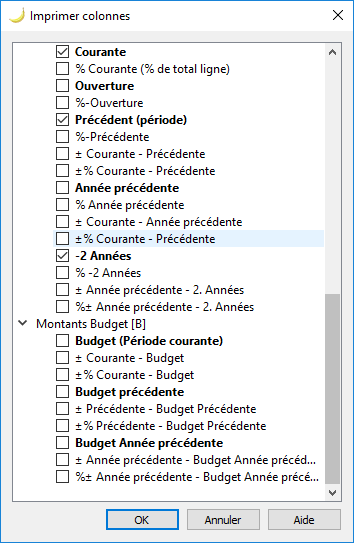
- confirmer avec OK et obtenir le rapport.
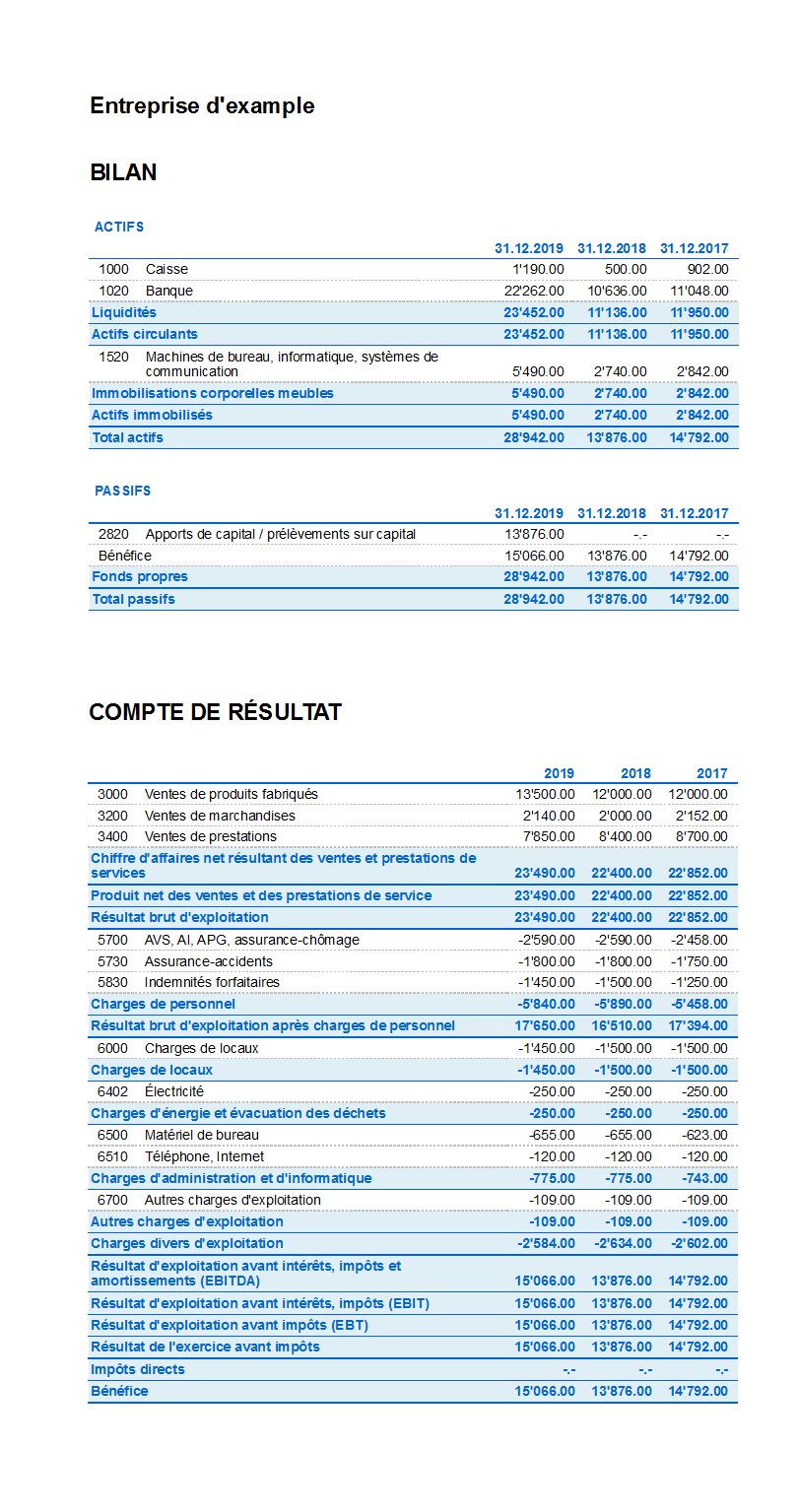
Clôture et nouvelle année | Comptabilité en partie double
Avec Banana Comptabilité Plus, vous évitez les erreurs
Afin de faciliter les contrôles et de trouver immédiatement les différences, dans la nouvelle version Banana Comptabilité Plus, dans le tableau Écritures, une colonne Solde a été ajoutée, où vous pouvez voir les différences éventuelles sur chaque ligne et les corriger immédiatement. Il s'agit d'une fonction très utile pour la clôture de l'exercice financier.
Beaucoup de nos clients l'ont déjà essayé et sont enthousiastes à son sujet. Nous vous conseillons de passer immédiatement à Banana Comptabilité Plus et de profiter des nombreuses nouvelles fonctionnalités.
Clôture et nouvelle année
À la fin de l'année comptable, avant d'imprimer et d'archiver le bilan et le compte de résultat, il faut effectuer des procédures de contrôle. Les informations sont disponibles dans le chapitre Comptabilité en partie double - Contrôler la comptabilité.
Aspects fiscaux
Avant de clôturer la comptabilité, il faut effectuer une série d'opérations qui ont des implications fiscaux. Il faut ajuster le compte de marchandises, enregistrer les amortissements, les Actifs et les Passifs de régularisation, effectuer les déclarations à la TVA, établir comment et sur quels comptes le bénéfice doit être reparti et effectuer beaucoup d'autres opérations.
Du point de vue du programme, c'est égal si le bénéfice à la fin de l'année est plus ou moins élevée. Par contre, cela change beaucoup au niveau fiscal. Ces aspects doivent être vérifiés avec votre conseiller fiscal et/ou comptable. En particulier, il peut être très utile de se faire conseiller par un expert pour comprendre quelles sont les exigences, quand vous gérez pour la première fois une comptabilité. Les comptables sont très occupés au début de l'année et dans la période avant l'échéance de la déclaration des impôts. Il peut donc être utile de vous rencontrer avec votre comptable ou de l'envoyer votre comptabilité quelques mois avant la clôture, afin de pouvoir vous informer sur la procédure.
Créer une nouvelle année
À la fin de l'année comptable, le programme permet de passer automatiquement à la nouvelle année, même sans avoir réparti le bénéfice ou la perte de l'année qui vient de se terminer.
Une fois que la nouvelle année a été créée et enregistrée comme nouveau fichier, on peut travailler dans le fichier de la nouvelle année ainsi que celui de l'année précédente.
Si des modifications sont apportées dans l'année précédente, utiliser la commande Mettre à jour soldes d'ouverture du menu Compta2 pour mettre à jour les soldes d'ouverture de la nouvelle année.
Opérations effectuées
Avec cette fonction, le programme
- Crée un nouveau fichier (sans nom) avec le même plan comptable et les mêmes configurations du fichier ouvert, sans écritures.
- Copie les données de la colonne Solde du fichier actuel dans la colonne Ouverture du nouveau fichier (seulement pour les classes indiquées)
- Additionne au solde d'ouverture des comptes "Répartition bénéfice/perte" le montant indiqué.
- Copie les données de la colonne Solde du fichier actuel dans la colonne Année précédente du nouveau fichier (pour tous les comptes)
- Met la date d'ouverture et de clôture à jour dans les données de base.
Commande Créer nouvelle année
- Ouvrir le fichier courant et à partir du menu Compta2, sélectionner Créer nouvelle année: une fenêtre s'affiche et signale une différence, correspondant au bénéfice ou à la perte qui n'est pas encore réparti.
- On peut sélectionner, dans la liste qui apparaît, le compte dans lequel on répartit le résultat d'exercice. Si la répartition du résultat de l'exercice se fera plus tard, on peut simplement confirmer avec OK.
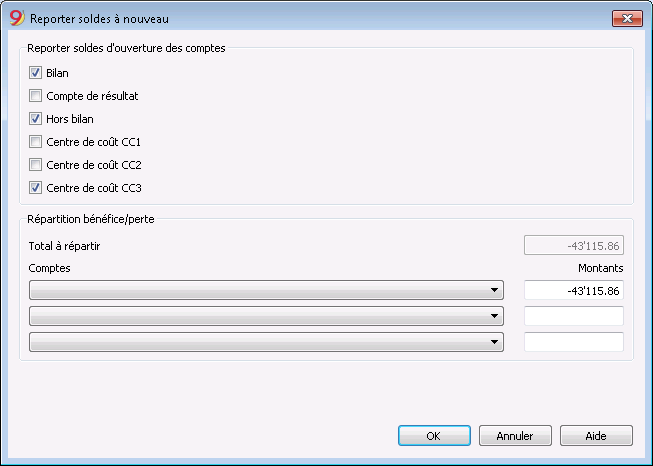
Reporter soldes d'ouverture des comptes
Les soldes d'ouverture des postes activées sont reportées.
Activer la case du Bilan pour reporter les soldes d'ouverture. En général, les soldes d'ouverture des comptes du Compte de Résultat ne sont pas reportés, mais pour des cas particuliers, la case peut être activée.
Répartition bénéfice/perte
Total à répartir
Le programme indique automatiquement le montant du bénéfice ou de la perte à repartir.
Comptes
Si un seul compte est indiqué, le montant est automatiquement inséré.
Sélectionner le compte ou les comptes (jusqu'à trois) pour la répartition du bénéfice ou de la perte de l'exercice. Quand il y a plusieurs comptes pour la destination du résultat d'exercice, il faut insérer le montant manuellement dans les cases appropriées.
Le programme met les soldes d'ouverture automatiquement à jour; le Total Actifs correspond exactement au Total Passifs.
Répartition du résultat d'exercice sur plus de trois comptes
Dans ce cas, repartir automatiquement le résultat d'exercice seulement sur le compte Bénéfice/perte reporté, et continuer avec la création de la nouvelle année.
Dans la nouvelle année (nouveau fichier), dans le tableau Écritures, effectuer une écriture composée pour attribuer le résultat d'exercice du compte Bénéfice/perte reporté aux comptes choisis.
- Confirmer les Données de base de la nouvelle année. Le programme reprend le en-têtes de l'année précédente.
- Du menu Fichier, activer la commande Enregistrer sous..., en indiquant le dossier où le nouveau fichier comptable doit être mémorisé.
Mettre à jour les soldes d'ouverture
La commande Mettre à jour Soldes d'ouverture:
- Reprend les données de clôture du fichier indiqué.
- Les copie comme données de l'année précédente dans le fichier courant (voir commande Créer nouvelle année)
La commande n'influence pas les écritures déjà insérées. En fait, c'est comme si on crée un nouvelle année et on enregistre dans l'année courante.
La commande Mettre à jour Soldes d'ouverture est nécessaire dans les cas suivants:
- Si on a créé une nouvelle année et par après on a fait d'ultérieures écritures ou corrections dans l'année précédente;
- Quand le bénéfice ou la perte de l'exercice n'a pas été reparti.
La procédure de mise à jour est la suivante:
- Ouvrir le fichier de l'année courante et du menu Compta2, cliquer sur la commande Mettre à jour soldes d'ouverture
- Spécifier le fichier de l'année précédente, avec le bouton Parcourir
- Suivre les mêmes instructions que celles pour la commande Créer nouvelle année (voir début de la page).
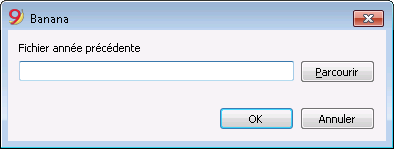
Opérations recommandées à la fin de l'année
- Créer le dossier en PDF de toute la comptabilité
- Bloquer les écritures avec la commande Bloquer écritures
- Dans la comptabilité multidevise, enregistrer les différences de change au 31.12, selon le taux de change officiel.
Fichier Rapport comptable
Le Rapport comptable est un type de fichier où on peut configurer la présentation d'un rapport, y indiquant la modalité de regroupement des comptes.
Ensuite, le rapport comptable externe est exécuté à partir des commandes de la comptabilité:
- Bilan formaté par groupes (Plan comptable, Sections, Rapport comptable externe)
- Rapport comptable (section Rapport comptable externe).
Le système de regroupement, qui a été crée ainsi, peut être jumulé à la comptabilité pour extraire et totaliser le comptes.
Il y a deux modalités possibles:
- Regroupement selon les groupes indiqués
Cette modalité est utile quand l'on veut regrouper les comptes selon des critères différents; par exemple, présenter le Bilan et le Compte de Résultat selon un système de regroupement différent de celui indiqué dans le tableau Comptes.- Dans le rapport, on crée le système de regroupement;
- Pour chaque compte du tableau Comptes de la comptabilité, dans le colonne GR1 (ou une autre colonne), on indique le groupe dans lequel le compte doit être regroupé;
- Quand on exécute le rapport, tous les comptes indiqués avec des groupes, présents dans le fichier du rapport, sont repris.
- Regroupement selon les comptes indiqués
Cette modalité est utile pour avoir des rapports avec seulement quelques comptes.- Dans le rapport, il faut indiquer les comptes du tableau Comptes de la comptabilité, qui doivent être inclus dans le rapport.
- Quand on exécute le rapport, les comptes indiqués sont repris dans le rapport.
Créer un fichier Rapport Comptable externe
Pour obtenir un Rapport comptable externe:
- menu Fichier, Nouveau
- Comptabilité en partie double, Rapport comptable.
- On peut sélectionner un exemple déjà configuré ou partir d'un nouveau fichier vide.
- Une fois créé, enregistrer le fichier sous un nouveau nom.
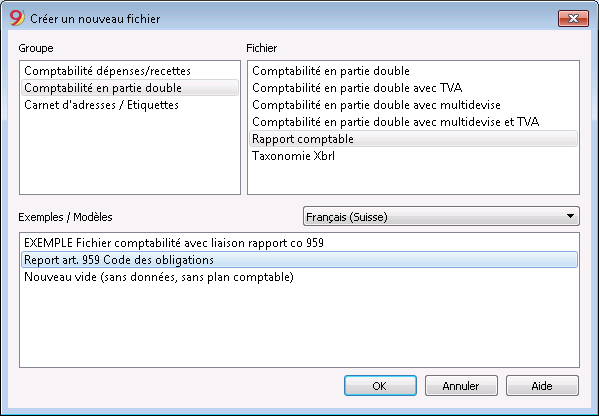
Les colonnes du Rapport comptable
Le fichier du Rapport comptable inclut les mêmes colonnes que celles qui se trouvent dans le plan des comptes du fichier de la comptabilité et servent pour créer les regroupements et les totaux.
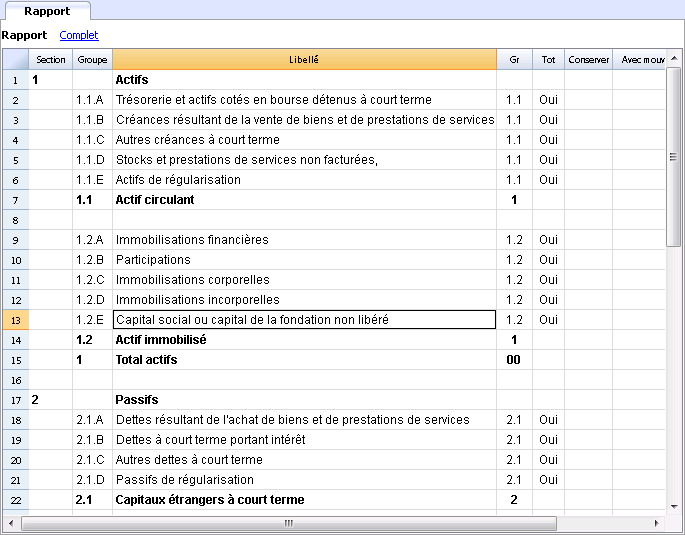
Les Colonnes
Colonne Section
Cette colonne est utilisée pour indiquer la valeur à utiliser dans la présentation. Pour les différentes possibilités, voir la documentation à propos des Sections.
Colonne Groupe
On y indique le groupe où totaliser les comptes de la comptabilité ou un groupe du rapport.
Colonne Compte (visible seulement dans la vue complète)
Contient le code du compte qui doit être inclus dans le rapport
- Si il y a des comptes, au moment de l'exécution, seulement les comptes indiqués sont repris.
- Si n'aucun comptes est indiqué, les comptes liéés à travers le groupe sont repris.
Colonne Libellé
Description du regroupement ou de la ligne même.
Colonne Gr
La colonne Gr indique dans quel total la ligne doit être totalisée.
Colonne Tot
Si définie à "Oui", seulement la ligne de total est affichée, et non les comptes qui font partie de ce total.
Voir 'Afficher seulement les totaux des groupes' dans Rapport comptable.
Colonne Conserver
Normalement, les lignes de total qui ont des comptes avec des soldes sont incluses dans le rapport.
Si "Oui" a été indiqué dans cette colonne, la ligne est toujours affichée. Ceci peut être appliqué aux totaux ainsi qu'aux comptes.
Colonne Avec Mouv.
Cela s'applique au groupes qui ont comme solde "zéro".
La ligne est affichée s'il y a des mouvements dans la période. Ceci peut être appliqué uniquement aux totaux.
Créer un rapport lié à travers le groupe
- Dans le rapport on crée un système de groupes et de sousgroupes, comme on le souhaite.
- Dans le tableau Comptes on indique, dans la colonne Gr1 ou Gr2, le groupe dans lequel le compte doit être totalisé.
Si la colonne Gr1 (ou la colonne que l'on préfère) ne soit pas visible, on peut l'afficher avec la commande Organiser colonnes. - Les comptes qui n'ot aucune liaison ne sont pas inclus dans le rapport
- Exécuter le rapport avec les commandes:
- Bilan formaté par groupes
- Rapport comptable.
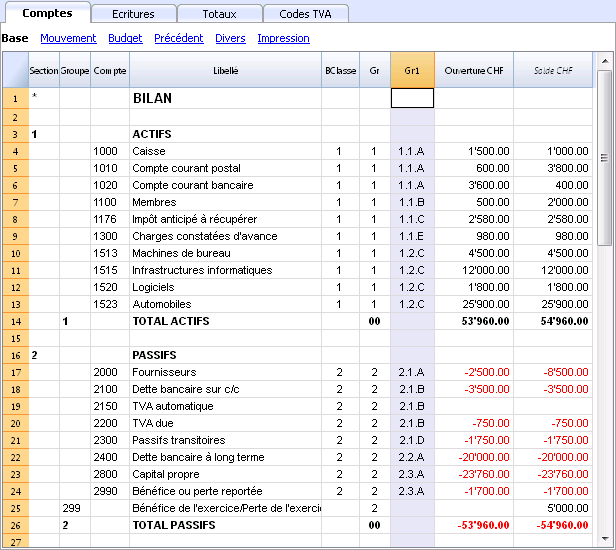
Créer un rapport qui regroupe seulement certains comptes de la comptabilité
Cette modalité s'active si, dans le rapport, est indiqué même seulement un seul compte.
Si l'on veut que le rapport est exécuté dans la modalité groupe, aucun compte doit être inséré.
Dans le fichier du rapport doivent être indiqués:
- Les comptes de la comptabilité que l'on désire regrouper.
Seulement les comptes indiqués sont inclus dans le rapport. - Les groupes dans lesquels les comptes doivent être regroupés.
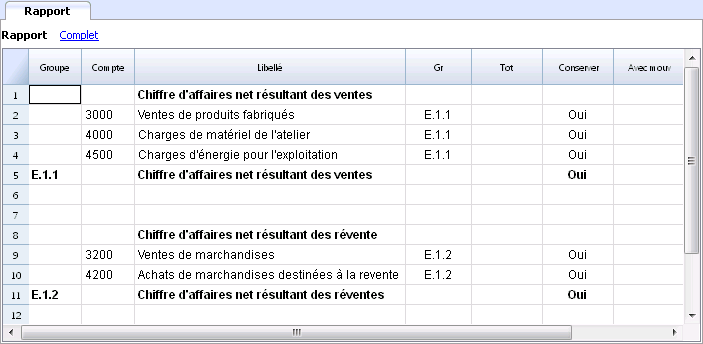
Exécuter le rapport à l'aide des commandes:
- Bilan formaté par groupes (Plan comptable, Sections, Rapport comptable externe)
- Rapport comptable (section Rapport comptable externe).
Comptabilité multidevise
La comptabilité multidevise est basée sur la méthode de la comptabilité en partie double, mais permet de gérer les comptes et mouvements en devise étrangère.
Beaucoup de sujets font partie de la comptabilité en partie double. Pour des leçons manquantes ou pour des approfondissements, nous vous conseillons de consulter les pages internet de la Comptabilité en partie double.
Caractéristiques
- Gère les comptes aussi en devise étrangère.
- Calcule automatiquement le change, selon le change inséré dans le tableau Changes
- Calcule automatiquement les différences de change.
- Bilans, Comptes de résultat et rapports également dans une deuxième devise
Pour passer d'une comptabilité normale à une avec la multidevise, voir la commande Convertir fichier.
Informations
Plan comptable, Propriétés fichier et tableau Changes
Il est conseillé de choisir un plan comptable, en partant d'un exemple de Banana Comptabilité déjà configuré et en le modifiant selon ses propres besoins. Il est fondamental que dans le plan comptable des Comptes en devise étrangère et des Comptes pour le bénéfice et le perte de change soient configurés.
- Configurer le plan comptable
- Groupes et sous-groupes
- Propriétés fichier - section devise étrangère
- Configurer le tableau Changes
Écritures
Les opérations comptables doivent être effectuées comme les écritures de la comptabilité en partie double.
Impressions
Conversion
Consulter la page Convertir fichier pour ajouter la fonctionnalité multidevise à la comptabilité en partie double.
Si l'on veut changer la devise de base d'une comptabilité existante, par exemple, si la comptabilité est en EUR et on veut avoir le USD comme devise de base, il faut procéder de la façon suivante:
- Enregistrer le fichier sous un autre nom
- Dans les Propriétés Fichier
- Indiquer la nouvelle devise de base
- Enlever la référence aux fichier de l'année précédente (section 'Options').
- Dans le Tableau Changes, indiquer les changes qui font référence à la devise de base
- S'il y a beaucoup d'écritures à convertir, il peut être utile d'insérer des taux de changes moyens dans les tableau Changes, en indiquant la date du début du mois.
Dans les écritures, le programme reprend le change historique.
- S'il y a beaucoup d'écritures à convertir, il peut être utile d'insérer des taux de changes moyens dans les tableau Changes, en indiquant la date du début du mois.
- Dans le plan comptable
- Remplacer le sigle de la devise avec le nouveau.
On peut sélectionner la colonne et utiliser la commande Remplacer (zone de sélection uniquement) - S'il y a des soldes d'ouvertures, il faut les indiquer dans la nouvelle devise.
- Les colonnes Solde année précédente, Budget et d'autres doivent aussi être converties.
- Remplacer le sigle de la devise avec le nouveau.
- Dans le Tableau Écritures
S'il y a des écritures, il faut procéder avec la correction, ligne par ligne:- Pour les écritures qui sont déjà dans la devise correcte: avec la touche F6 le programme recalcule le montant dans la nouvelle devise de base
- Pour les autres écritures, il faut insérer la valeur correcte dans la devise de base et ensuite presser F6.
- Dans le Tableau Budget: procéder comme pour les écritures.
- Impartir la commande Contrôler comptabilité, corriger d'éventuelles erreurs et impartir encore la commande Contrôler comptabilité, jusqu'au moment que le programme ne donne plus aucun message d'erreur.
Comenzar contabilidad multidivisa
Creación de un archivo de contabilidad, a partir de una plantilla
Sigue los siguientes pasos:
- Menú Archivo, comando Nuevo.
- Selecciona la Región, la Categoría y el Tipo de contabilidad.
- De la lista de las plantillas que aparece, selecciona la que más se adecue a tus necesidades.
- Haz clic en Crear.
En Buscar, cuando se introduce una palabra clave, el programa muestra las plantillas que contienen la palabra clave introducida.
También es posible empezar desde un archivo en blanco, mediante la opción Crear archivo en blanco. En cualquier caso, para facilitar el inicio y evitar errores de agrupación, recomendamos que siempre se empiece desde un modelo ya existente.
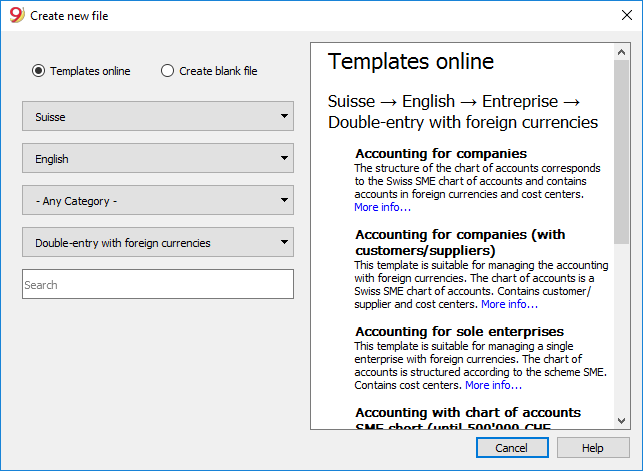
Más información sobre cómo crear un archivo desde cero disponible en la página Create New File.
Configuración de las propiedades de los archivos (datos de base)
- Desde el menú Archivo, comando Propiedades del archivo y contables indica el nombre de la compañía que aparecerá en el encabezado de las impresiones y en el resto de los datos.
- Selecciona la moneda base, con la que se guardará la contabilidad.
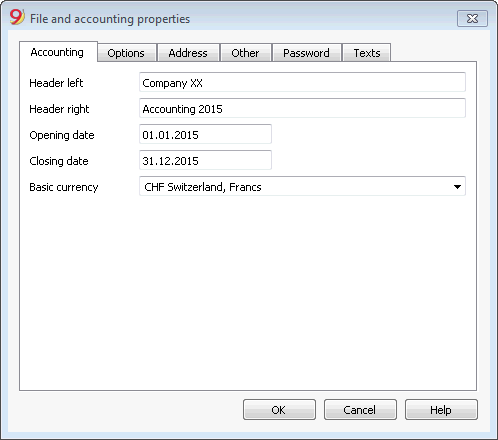
Guardar en disco
En el menú Archivo -> Guardar como, guarda los datos y asigna un nombre al archivo. Aparece el usual diálogo de guardar de tu sistema operativo.
- Es aconsejable utilizar el nombre de la empresa seguido del año: "Compañía-2020" para distinguirlo de otros archivos contables.
El programa añadirá la extensión "ac2". - Puedes mantener tantas cuentas como necesites, cada una tendrá su propio nombre.
- Puedes elegir la carpeta que quieras, (Por ejemplo, Documentos -> Contabilidad) y el soporte que prefieras, como un disco duro, usb o la nube.
Si también deseas tener documentos vinculados a las cuentas del año en curso, se recomienda crear un directorio separado para cada año contable y agrupar todos los archivos.
Uso general del programa
Banana Accounting se inspira en Excel. Las instrucciones de uso y los comandos se han mantenido lo más parecido posible a los de Microsoft Office. Para más información sobre el uso general del programa, nos remitimos a las explicaciones de nuestra página Program interface.
La contabilidad está recogida en tablas; todas ellas tienen el mismo modo de funcionamiento.
Tabla tipos de cambio
Antes de introducir las transacciones multidivisas es necesario definir los parámetros de las monedas utilizadas en la Tabla de Tipos de cambio.
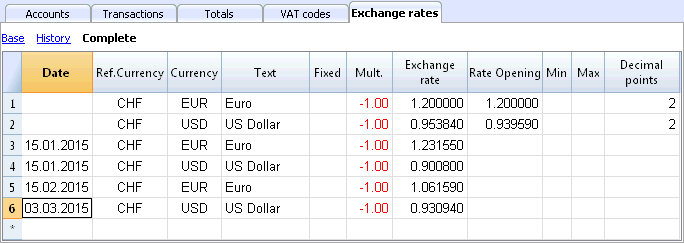
Personalizar el plan de cuentas
En la tabla de Cuentas, personaliza el plan de cuentas y adáptalo a tus necesidades:
- Añade nuevas cuentas y/ o elimina cuentas existentes (ver Añadir nuevas líneas)
- Modifica los números de cuenta, las descripciones (por ejemplo, inserta el nombre de tu propia cuenta bancaria), inserta otros grupos, etc.
- Para crear subgrupos, por favor consulta nuestra página Grupos.
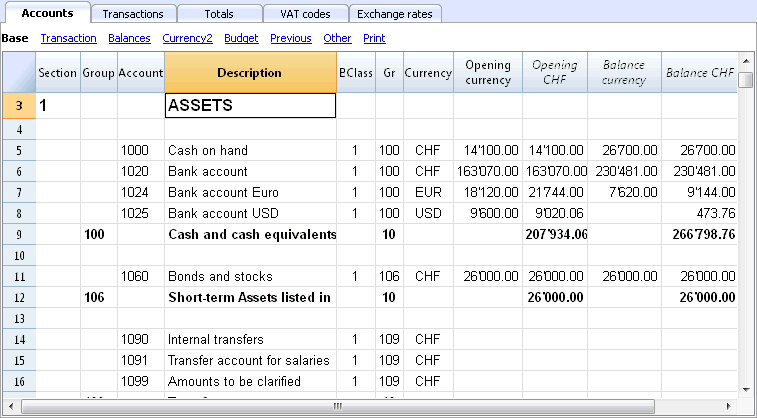
En el plan de cuentas también se pueden definir los Centros de coste o Segmentos, utilizados para asignar los importes de forma más detallada o específica.
La tabla de Registros
Las transacciones multidivisa deben introducirse en la tabla Registros; juntos constituyen el Libro diario.
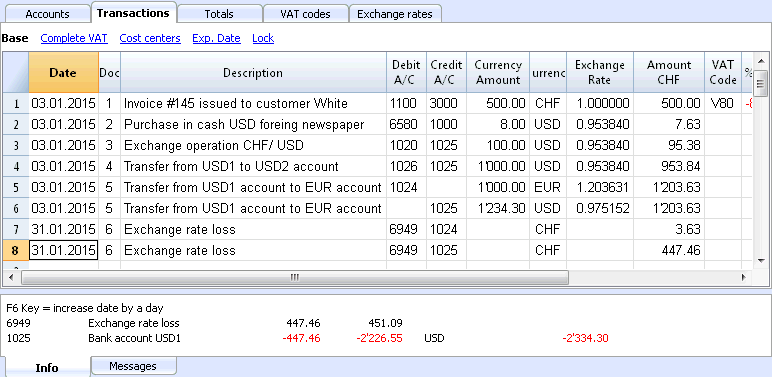
Acelerar la grabación de los registros
Para acelerar la grabación de los registros, puedes utilizar:
- la función Smart fill que permite el autocompletado automático de los datos que ya han sido introducidos en una fecha anterior.
- la función Registros memorizados function, utilizada para memorizar las transacciones recurrentes en una tabla separada.
- importando el extracto de tu cuenta bancaria o postal de la banca electrónica.
Verificar las facturas de los clientes y proveedores
Banana te permite controlar las facturas a pagar y las facturas emitidas. Por favor, consulta:
La Tarjeta de Cuenta
La Tarjeta de Cuenta muestra automáticamente todas las transacciones que se han registrado en la misma cuenta (por ejemplo, efectivo, banco, clientes, etc).
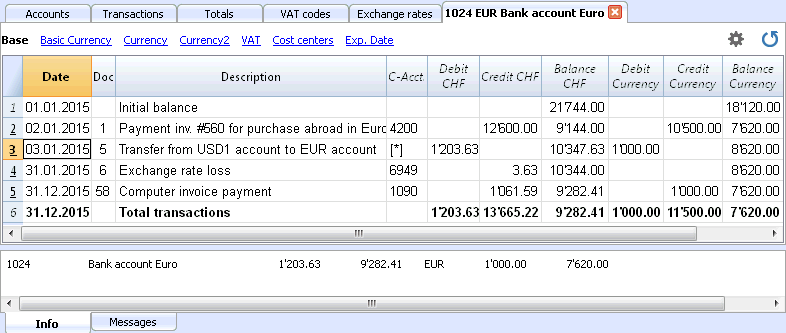
Para visualizar una tarjeta de cuenta, sólo tienes que posicionarte con el ratón sobre el número de cuenta y hacer clic en el pequeño símbolo azul que aparece.
Tarjeta de cuenta por periodo
Para abrir una tarjeta de cuenta con balances de cuenta en fechas predefinidas, haz clic en el menú Cuenta1, Tarjetas de cuenta, y pincha en Periodo especificado en la pestaña Periodo introduciendo la fecha de comienzo y fin del periodo.
Para más información consulta la página Period.
Imprime la tarjeta de cuenta
Para imprimir una tarjeta de cuenta, sólo despliega la tarjeta desde la tabla de Cuentas o la tabla de Registros y ejecuta la impresión desde el menú Archivo.
Para imprimir varias o todas las Tarjetas de Cuentas, haz clic en Cuenta1, comando Tarjeta de Cuenta, y selecciona la tarjeta de cuenta que quieres imprimir. Mediante el Filtro se pueden seleccionar automáticamente todas las tarjetas de cuenta, o sólo una parte de todas ellas (por ejemplo, sólo las cuentas, centros de coste, segmentos), que necesitan ser impresas.
Para más información véase la página Account Card.
La Hoja de Balance y la Cuenta de Pérdidas y Ganancias
La Hoja de Balance muestra los saldos de todas las cuentas, Activos & Pasivos. La diferencia entre el activo y el pasivo determina el capital.
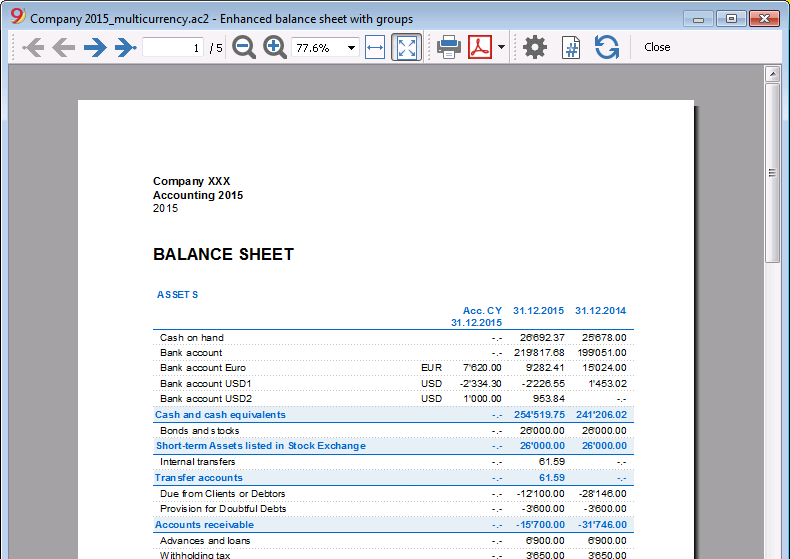
La visualización e impresión de la Hoja de Balance se ejecuta desde el menú Cuenta1, comandos Estado de resultados avanzado y Estado de resultados avanzado por grupos.
- El comando Estado de resultados avanzado simplemente muestra todas las cuentas sin distinguir Grupos o Subgrupos.
- El comando Estado de resultados avanzado por grupos enumera todas las cuentas al tiempo que subdivide los grupos y subgrupos; además, presenta numerosas características para personalizar la presentación, funciones no disponibles en el Estado de resultados avanzado.
Archivar datos en formato PDF
Al final del año, cuando la contabilidad esté hecha, corregida y revisada, puedes almacenar todos los datos contables con el comando Crear Archivo Pdf del menú Archivo.
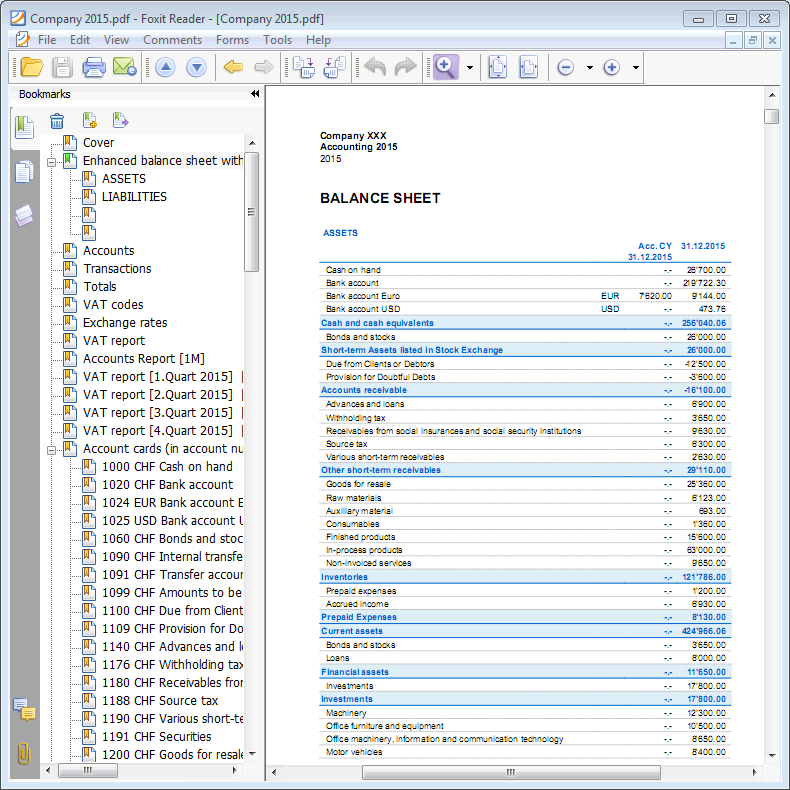
El Presupuesto
- Tabla Cuentas, columna Presupuesto. Para cada cuenta se indica el presupuesto anual.
En este caso, cuando configuras el Presupuesto desde el menú Cuenta1, comando Estado de resultados avanzado por grupos, la columna Presupuesto muestra las cantidades que se corresponden con el año completo. - En la tabla Presupuesto, que se puede activar a través del menú Herramientas, Agregar nuevas funcionalidades.
En esta tabla se pueden introducir todos los gastos e ingresos presupuestados por medio de la entrada de transacciones. Si activas esta tabla, la columna de la tabla de cuentas se desactivará automáticamente.
En este caso se puede establecer un presupuesto detallado, teniendo en cuenta las posibles variaciones a lo largo del año y en diferentes períodos del mismo.
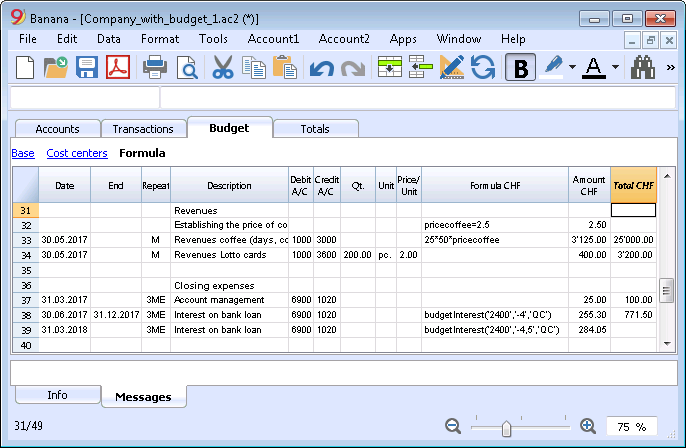
Para más detalle, consulta la página Budget.
Théorie de la comptabilité multidevise
Dans cette séction, toutes les notions fondamentales concernant les taux de change sont expliquées.
Changes et problématiques comptables
Chaque nation possède sa monnaie et pour obtenir d’autres monnaies, il faut les acquérir en donnant en échange la sienne. Le prix d’une monnaie par rapport à une autre s’appelle « le taux de change ». Changer de l'argent signifie convertir les montants d'une devise en une autre.
Le change (taux de change) est le facteur qui indique le taux de conversion et varie constamment.
Par exemple, au 1 janvier
- 1 Euro (EUR) correspondait à 1.32030 US Dollar (USD)
- 1 US Dollar correspondait à 0.7580 Euro
- 1 EUR correspondait à 1.60970 Swiss Franc (CHF)
- 1 EUR correspondait à 157.2030 Japanese Yen (JPY)
Devise de base
On ne peut pas faire directement la somme de montants en différentes devises. On doit avoir une devise de base auquel se référer et que l’on utilise pour faire les sommes. Le principe de la comptabilité veut que la somme des soldes “débit” soit égale à la somme des soldes “crédit”. Pour vérifier que la comptabilité soit équilibrée, il doit y avoir une devise unique avec laquelle on fait ces sommes.
Si on travaille avec plusieurs devises, on doit avant tout définir celle qui sera la devise principale. Une fois choisie la devise de base et après avoir fait des opérations, il n'est plus possible de changer la devise de base. Pour changer la devise de base on doit fermer la comptabilité et en ouvrir une nouvelle avec une devise de base différente.
La devise de base sert aussi à établir le bilan et à calculer le bénéfice ou la perte de l’exercice.
Chaque montant a une contre-valeur en devise de base
Pour pouvoir faire les sommes et vérifier que les opérations soient équilibrées, il faut que pour chaque transaction il y ait une contre-valeur en devise de base. De cette manière on peut contrôler que le total des mouvements débit correspond au total des mouvements crédit.
Si la devise de base est l’Euro et si on a des mouvements en dollars, pour chaque mouvement en dollars il faut indiquer la contre valeur en EUR. Tous les montants EUR seront additionnés pour vérifier la balance.
Devise du compte
Chaque compte possède un sigle de devise qui indique dans quelle devise le compte est géré.
Il faut donc indiquer qu’elle est la devise du compte. Chaque compte aura un solde exprimé dans sa devise originale.
Sur ce compte il ne sera permis que des mouvements dans cette devise. Si le compte est en Euro, sur ce compte il ne pourra y avoir que des mouvements en Euro; si le compte est en USD, sur ce compte il ne pourra y avoir que des mouvements en USD. Lorsqu’ il faut gérer des mouvements en YEN, on doit avoir un compte qui a un sigle YEN.
Solde de compte en devise de base
Pour chaque compte en devise il faut avoir, outre le solde en devise étrangère, aussi le solde en devise de base, pour calculer le bilan en devise de base.
La fiche du compte bancaire USD devra correspondre exactement à l’extrait de compte bancaire en ce qui concerne les montants USD.
Pour chaque mouvement comptable, la valeur en devise de base est toujours spécifiée. Si le compte est en USD il y aura, outre les mouvements en USD, aussi la contre-valeur en EUR. Le solde en EUR sera donné à partir de la somme de tous les mouvements exprimés en EUR. Le solde actuel en devise de base dépendra des facteurs de change utilisés pour calculer les contre-valeurs EUR des mouvements individuels.
Si à un jour donné, on prend le solde effectif en USD et si on le convertit en EUR au taux de change du jour, on obtiendra une contre-valeur différente par rapport au solde en devise base. Cette différence est due au fait que les changes journaliers utilisés dans les mouvements sont différents du change du jour. Il y aura donc une différence entre la valeur effective au change du jour et le solde comptable en devise de base. Cette différence comptable est appelée différence de change.
La différence entre le solde en devise de base et la valeur calculée doit être enregistrée, au moment de la clôture de la comptabilité, comme bénéfice ou perte de change.
Bilans dans une autre devise (Devise2)
Tous les rapports comptables sont calculés en devise de base. Si on prend les valeurs en devise de base et si on les change dans une autre devise, on obtient les bilans dans une autre devise.
Le programme possède une colonne Devise2 où toutes les valeurs sont introduites automatiquement et sont présentés dans la devise spécifiée comme Devise2.
La logique de conversion des montants est la suivante:
- Si la devise 2 est égale à la devise du compte ou de l'opération, on utilise la valeur originale
- Si le compte est en USD et la Devise 2 est en USD, on utilise le montant en USD
- Dans tous les autres cas on utilise le montant en devise de base et changé en Devise 2
- On utilise le taux de change du jour. Même pour les mouvements déjà passés, la contre-valeur en Devise 2 est exprimée sur la base du dernier taux de change et non par rapport au taux qui était en vigueur le jour du mouvement.
Il faut prêter attention au fait qui le bilan converti dans une autre devise présentera des petites différences dans les totaux. Souvent, la contre-valeur d'une somme n'est pas égale à la somme des contre-valeurs décomposées, comme on le remarque dans l’exemple suivant:
|
Devise de base EUR |
Devise 2 USD |
|
|
Caisse |
1.08 |
1.42 |
|
Banque |
1.08 |
1.42 |
| Total Actifs |
2.16 |
2.84 |
|
Capital propre |
2.16 |
2.85 |
|
Totale Passifs |
2.16 |
2.85 |
Dans la devise de base le total des actifs paraît égal au total des passifs. Il est licite de présenter un bilan qui a des différences, pourvu qu’il soit compréhensible et qu’il est indiqué que celui-ci ait été calculé par rapport à une autre devise que la devise de base.
Tableau Comptes, Vue Devise2
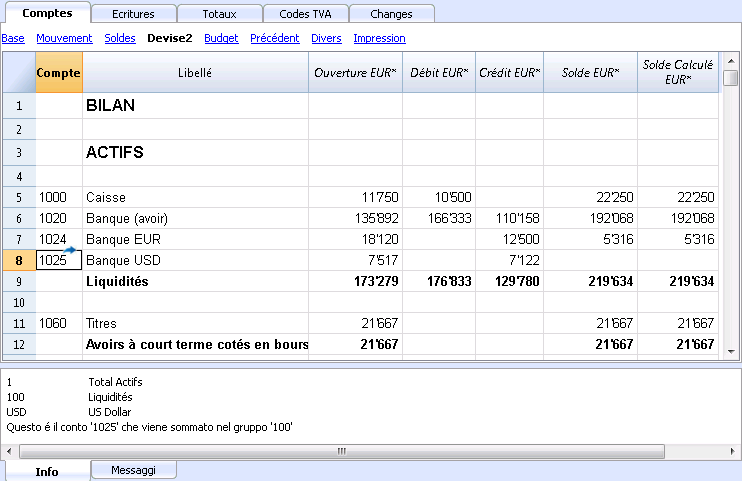
Convertir des devises
Variabilité des changes
L'achat et la vente de devises se fait sur un marché libre. Le prix (taux de change) est fixé sur la base de la règle de l’offre et de la demande. Les différences dans les contre-valeurs peuvent être plus ou moins importantes selon les fluctuations du taux de change.
| Date | Change EUR/USD | Contre-valeur
EUR pour USD 1000.00 |
Modification contre-valeur par rapport au 01-01 |
|
01-01 |
1.32030 |
1'320.03 |
|
|
31-03 |
1.33350 |
1'333.50 |
13.47 |
|
30-06 |
1.34750 |
1'347.50 |
27.47 |
|
30-09 |
1.42720 |
1'427.20 |
107.17 |
Base de change
Le change se réfère à une devise de base. Il y a toujours deux valeurs de change différentes entre deux devises, selon quelle devise est employée comme devise de base.
Pour les devises USD et Euro il y a donc deux changes différents:
- Si la base de change est l’EUR alors le
change est de 1.32030
1 Euro (EUR) correspondait à 1.32030 US Dollar (USD) - Si la base de change est le USD alors le
change est de 0.75800
1 US Dollar correspondait à 0.75800 Euro
Dans le document présent, on utilise en règle générale l'Euro comme la devise de base, auquel les autres devises sont comparées.
Change inversé
En ayant le change EUR/USD de 1.32030, on trouve le change USD/EUR en divisant 1 par le taux de change.
| Change |
Change inversé
1/change |
Change inversé arrondi à 6 chiffres |
|
EUR/USD 1.32030 |
0.75800 |
0.758000 |
Les contre-valeurs calculées avec un change inversé peuvent être différentes de celles originales à cause des arrondis.
|
Change |
Change inversé |
Contre-valeur 10000 |
Contre-valeur 10000 |
Différence |
|
EUR/USD 1.32030 |
0.75800 |
13'203.00 |
13'192.61 |
10.39 |
Il faut éviter d’utiliser les changes inversés afin de ne pas avoir de différences.
Par exemple pour le passage à l’Euro, l’utilisation du change inversé était interdite.
Moltiplicateur
Ils existent des devises qui ont un change très ample.
Toujours au 1er janvier
- 1 US Dollar = 670,800 Turkish Lira
- 1 Lire Turque (TRL) = 0.00000149 US Dollar (USD)
Au lieu d’utiliser tous
ces zéros, on peut dire que:
- 1000 Lires Turques (TRL) = 0.00149 US Dollar (USD)
Le multiplicateur dans ce cas est 1000 au lieu de 1.
Précision
En règle générale on
spécifie un change avec une précision d’au moins 6 chiffres après la virgule.
Il y a cependant des cas où il est nécessaire d'employer une précision plus
importante.
- 1 Lire Turque (TRL) = 0.00000149 US Dollar (USD)
Lorsque l’on change la précision et on arrondit le change de manière différente, cela change aussi les montants. La précision avec laquelle on spécifie le change est donc très importante.
Arrondi minimum
Spécialement pour les billets de banque on emploie des arrondis minima. Pour les Francs Suisses on emploie de règle comme arrondi minimum cinq centimes (0,05). Lorsque l’on effectue des changes, par exemple EUR/CHF:
- 1 EUR = 1.60970 Franc Suisse
| EUR |
Change |
Contre-valeur
effective en CHF |
Arrondi
minimum CHF
|
Différence
|
Change
effectif
|
|
10.00 |
1.60970 |
16.09 |
16.10 |
0.01 |
1.61 |
Calcul des changes et des contre-valeurs
Quand l'Euro est la devise de base
Facteur de change EUR/USD est 1.32030:
1 Euro (EUR) correspond à 1.32030 US Dollar (USD).
Pour calculer la contre-valeur:
On multiplie le montant en devise de base par le facteur de change:
- 100 EUR par 1.32030 = 132.03 USD
Pour calculer le montant en devise de base:
On divise la devise de destination par le change:
- 132.03 USD divisé par 1.32030 = EUR 100
Pour calculer le facteur de change:
On divise le montant en devise de base par le montant de la devise de destination:
- EUR 100 divisé USD 132.03 = 0.7574
Change d'achat et de vente
Les banques effectuent l’achat et la vente de devises en prenant une marge de profit. Elles appliquent des taux de change différents suivant qu'elles acquièrent où qu'elles vendent une devise déterminée.
La vente: la banque reçoit la devise locale et donne (vend) la devise étrangère.
L’achat: la banque reçoit (acquiert) la devise étrangère et donne la devise locale.
Change devise et change billets de banque (Agio)
Change devise: change pour mouvements scripturaux (d'un compte à l’autre).
Change billets de banque: change pour des billets de banque.
Agio: commission pour convertir un montant scriptural en argent comptant.
Pour le change des devises, les banques maintiennent une marge moindre (différence achat/vente) par rapport à celle des billets de banque. Lorsqu’on désire transformer une valeur scripturale (avoir sur un compte) en argent comptant, la banque applique une commission appelée agio..
Différences du rendu en devise de base
Lorsque l’on change un montant dans une autre monnaie, on s’attend à obtenir le même montant si l’on fait l’opération inverse.
|
Montant base |
Change |
Contre-valeur |
Rendu |
|
100.00 |
1.32030 |
132.03 |
100.00 |
Mais en échangeant la contre-valeur on n’obtient pas toujours le même montant. A cause des arrondis, il peut y avoir des cas où on ne peut pas avoir la même valeur en retour.
|
Montant de base EUR |
Change |
Contre-valeur USD |
Rendu EUR |
Différence EUR |
|
328.67 |
1.32030 |
433.94 |
328.66 | |
|
328.68 |
1.32030 |
433.95 |
328.67 |
0.01 |
|
328.69 |
1.32030 |
433.96 |
328.68 |
0.01 |
Différences totaux de décomposition
Si on décompose un montant, le total de la contre-valeur des composants d’un montant n’est pas toujours la même que la contre-valeur du montant en entier.
Dans cet exemple, un montant de 2.16 EUR donne une contre-valeur en USD de 2.85.
En décomposant le montant et en additionnant les deux contre-valeurs on obtient 2.84 USD.
|
Montant EUR |
Change |
Contre-valeur USD |
|
2.16 |
1.32030 |
2.85
|
|
|
|
|
|
1.08 |
1.32030 |
1.42 |
|
1.08 |
1.32030 |
1.42 |
|
Total 2.16 |
|
2.84 |
|
Différence |
|
0.01 |
Si on n’enregistre pas de façon appropriée ces différences mathématiques, elles ne peuvent pas être éliminées.
Réévaluations et différences de change
Les taux de change varient constamment et ainsi varie la contre-valeur en devise de base. Entre une période et une autre, il y aura inévitablement des différences de change.
Les différences de change ne sont pas des erreurs comptables, mais simplement des ajustements de valeurs qui sont nécessaires pour maintenir la valeur comptable en synchronie avec les fluctuations.
Au moment de l’ouverture, les valeurs de la colonne solde sont égales à celles présentes dans la colonne ouverture. Lorsqu’il y a des mouvements, ceux-ci mettent à jour les valeurs dans la colonne solde.
La colonne solde calculé contient la contre valeur en devise de base du solde du compte, au change du jour (celui du tableau changes). La différence entre le solde en devise de base et le solde calculé est la différence de change.
|
|
|
Ouverture devise |
Ouverture contre-valeur |
Solde Devise de base EUR |
Solde calculé |
Différence de change |
|
Change |
|
|
1.32030 |
1.32030 |
1.30150 |
|
|
|
|
|
|
|
|
|
|
Caisse |
EUR |
93.80 |
93.80 |
93.80 |
93.80 |
|
|
Banque |
USD |
100.00 |
75.74 |
75.74
|
76.83 |
1.09 |
|
Immobilisations |
EUR |
1'000.00 |
1'000.00 |
1'000.00 |
1'000.00 |
|
|
Total Actifs |
|
|
1'169.54
|
1'169.54
|
1'170.63 |
|
|
|
|
|
|
|
|
|
|
|
|
|
|
|
|
|
|
Prêt |
USD |
-500.00 |
-378.70 |
-378.70 |
-384.17 |
-5.47 |
|
Capital propre |
EUR |
-790.84 |
-790.84 |
-790.84 |
-790.84 |
|
|
Total Passifs |
|
|
1'169.54 |
-1'169.54 |
-1'175.01
|
|
|
|
|
|
|
|
|
|
|
|
|
|
|
|
|
|
|
Perte |
|
|
|
|
-4.38 |
-4.38 |
Au 30 mars le change EUR/USD est différent par rapport à celui du début de l’année. Dans l’exemple ici présent, il n’y a aucun mouvement comptable pendant le trimestre. La situation comptable n’a pas été modifiée par rapport au début de l’année. Malgré cela le total du bilan, mis à jour avec les changes à fin mars, est différent par rapport à celui du début de l’année. L'avoir bancaire et le prêt en USD ont une valeur différente en EUR. Il y a des conséquences comptables malgré il n'y ait pas eu de mouvements.
Dans la situation présentée, on remarque que l'Euro par rapport au dollar vaut moins par rapport à la valeur du début de l’année. Le dollar vaut donc plus par rapport à l'euro.
La contre-valeur de l'avoir du compte en USD est supérieure à celle du début de l’année. Il y a un patrimoine plus grand et donc un bénéfice de change.
Dans les passifs il y a un prêt de 500.00 USD. La contre-valeur en EUR est supérieure par rapport à la valeur introduite en début d’année. La valeur du prêt étant augmentée par le taux de change, implique une perte à cause de la différence.
Dans l’exemple suivant nous faisons l'hypothèse qu'il y ait eu une évolution opposée. On suppose que l'Euro s'est relevé et donc vaut plus par rapport à l’USD. La contre-valeur en EUR d'une somme en dollars est moindre par rapport à la contre-valeur au début d’année.
|
|
|
Ouverture devise |
Ouverture contre-valeur EUR |
Solde calculé hypothétique EUR 30.03.0XX |
Différence de change |
|
Change |
|
|
1.32030 |
1.36150 |
|
|
|
|
|
|
|
|
|
Caisse |
EUR |
93.80 |
93.80 |
93.80 |
|
|
Banque |
USD |
100.00 |
75.74 |
73.44 |
-2.30 |
|
Immobilisations |
EUR |
1'000.00 |
1'000.00 |
1'000.00 |
|
|
Total Actifs |
|
|
1'169.54 |
1'167.24 |
|
|
|
|
|
|
|
|
|
|
|
|
|
|
|
|
Prêt |
USD |
-500.00 |
-378.80 |
-367.24 |
11.46 |
|
Capital propre |
EUR |
-790.84 |
-790.84 |
-790.84 |
|
|
Total Passifs |
|
|
-1'169.54 |
-1'158.08 |
|
|
|
|
|
|
|
|
|
|
|
|
|
|
|
|
Bénéfice |
|
|
|
9.16 |
9.16 |
Avec une augmentation de l'Euro par rapport au dollar, le dépôt bancaire en USD a par conséquence une contre-valeur en EUR inférieure à celle du début de l’année. Le patrimoine a diminué et il y a donc une perte.
Le prêt en USD a une contre-valeur en EUR inférieure. Une moins grande dette est un avantage pour la société et donc il y a un bénéfice de change.
Bénéfice de change
Il y a un bénéfice de change quand:
- la contre-valeur des actifs augmente (augmentation des investissements)
- la contre-valeur des passifs diminue (diminution des prêts).
Perte de change
Il y a une perte de change quand:
- la contre-valeur des actifs diminue (diminution des investissements)
- la contre-valeur des passifs augmente (augmentation des prêts).
Caractéristiques comptables des différences de change
Les changes peuvent s’évoluer de différentes manières. Souvent ils montent et ensuite redescendent. En comptabilité, on maintient comme principe que les valeurs inscrites dans le bilan doivent être réelles. Lorsque l’on présente un bilan on doit indiquer les contre-valeurs des comptes étrangers au change du jour de la présentation.
La différence de change est calculée comme si on devait convertir définitivement le montant en devise de base. En réalité, il n’y a aucune conversion définitive et donc il s'agit uniquement d'une rectification comptable.
Change de clôture
A la fin de l’année il faut rédiger le bilan complet. On doit donc mettre à jour le change avec le change de clôture. Il est nécessaire en outre d'enregistrer de façon définitive les différences de change; autrement, à l'ouverture il y aurait des différences.
Enregistrer les différences de change
|
|
Solde devise |
Solde |
Solde calculé hypothétique EUR |
Différence de change |
|
|
Change |
|
|
1.32030
|
1.36150 |
|
|
|
|
|
|
|
|
|
Banque |
USD |
100.00 |
75.74 |
73.44 |
-2.30 |
|
|
|
|
|
|
|
|
Enregistrement différence de change |
EUR |
|
-2.30 |
|
|
|
|
|
|
|
|
|
|
Banque |
USD |
100.00 |
73.44 |
73.44 |
0.00 |
Comme on peut le voir dans l’exemple ici présenté, le solde de la Banque est de 100.00 USD. En comptabilité il a été évalué à 75.74 EUR. La valeur effective d’aujourd’hui est cependant de 73.44 EUR. Il y a donc une différence en devise de base de 2.30 EUR. L'écriture doit donc diminuer le montant en EUR. On procédera avec un mouvement qui débite le compte Banque et crédite le compte pertes de change de 2.30 EUR. Comme on peut le voir, le solde effectif du compte de la Banque USD est de 100.00 USD, il n’est donc pas modifié. L'écriture modifie uniquement le solde en devise de base.
Avec l'enregistrement de la différence de change on doit faire en sorte que la contre-valeur en devise de base corresponde à la contre-valeur effective calculée au change du jour ou au jour de la clôture. La valeur en devise du compte n’est pas modifiée. Donc, on doit utiliser une écriture qui ne modifie que le solde en devise de base du compte spécifique.
En contrepartie, on aura le compte bénéfices ou pertes de change.
Opérations au change d'achat
Ecritures sur les comptes tenus avec un change historique
Lorsque les positions calculées avec les changes d’achat (historiques) augmentent ou diminuent, on doit calculer le change avec le tableau changes en tenant compte de l'évolution des apports.
|
|
Montant USD |
Change |
Contre valeur EUR |
Total USD |
Total EUR |
Change historique |
|
Acquisition participation |
100'000.00 |
0.7580 |
75'800.00 |
100'000.00 |
106'202.00 |
0.9416 |
|
Augmentation participation |
50'000.00 |
0.8792 |
56'870.00 |
150'000.00 |
163'072.00 |
0.919839 |
Investissements et changes spéciaux
Investissements évalués au change d'achat
Certains investissements (participations, immobilier à l’étranger) sont évalués au change d’achat (historique) et pas au change courant. Les bénéfices et les pertes de change ne sont pas comptabilisés jusqu'à ce qu’ils soient effectivement réalisés. Il faut donc éviter que les comptes soient évalués au change courant.
Pour pouvoir introduire un change historique fixe, il faut créer une devise supplémentaire (par ex : USD1) dans le tableau comptes avec un change fixe. Cette devise sera donc uniquement utilisée pour ce compte avec le change fixe.
Quand on devra faire le passage d'un compte USD à un compte USD1, on doit procéder exactement comme si il s’agissait de deux devises différentes. Pour cette raison, on devra utiliser une écriture sur deux lignes.
Ouverture avec des changes spéciaux
En insérant les soldes d'ouverture dans la colonne "ouverture", les montants en devises étrangères seront convertis dans la devise de base au change d'ouverture.
Si ce système ne serait pas suffisamment flexible (si on a besoin de plusieurs changes spéciaux ou s’il y a des différences d’arrondi) l'ouverture peut être effectuée manuellement avec des écritures normales, en indiquant les montants et les changes désirés pour chaque compte. De ce cas, la colonne “Ouverture” du tableau Comptes sera laissée vide.
Caratteristiche della Contabilità multimoneta
Con Banana Contabilità multi-moneta lavori facilmente a livello internazionale nella lingua che vuoi e con i conti in valuta estera di cui hai bisogno. La struttura è sempre a tabelle, simile a Excel e con tutte le facilitazioni degli altri applicativi Banana. Il funzionamento si basa sulla metodologia della Contabilità in partita doppia. Nel caso hai bisogno della gestione IVA puoi sempre attivare le funzionalità dell'IVA.
Si rivela particolarmente interessante per coloro che hanno delle attività con l'estero, per le associazioni che in genere operano in tutto il mondo o hanno dei progetti o semplicemente per coloro che nella propria contabilità hanno dei conti in moneta estera.
Tante funzioni per la Multi-moneta
- Gestisci quanti conti vuoi in moneta estera
Non hai bisogno di avere gestioni separate per gestire conti in altre monete. Nel piano contabile dove hai tutti i conti della contabilità, inserisci i conti in moneta estera, per le differenze di cambio imposti i cambi nella tabella cambi e sei pronto a registrare. - Puoi impostare qualsiasi moneta, codici monete standard o definiti liberamente (per usare qualsiasi moneta virtuale).
- Decimali moneta configurabili da 0 a 28. Generalmente si usano 2 decimali, ma si può impostare la contabilità per usare 0 decimali, oppure 3 decimali (Tunisia) o di più se si usa per le cryptovalute. 9 decimali (Bitcoin) o 18 (Ethereum)
- Stessa metodologia della contabilità in partita doppia
Lavori con lo stesso metodo della contabilità in partita doppia, pertanto registri i dare e in avere e avrai tutti i report e i dettagli di una contabilità professionale. - Calcolo automatico del cambio
Nel momento in cui registri un conto in moneta estera, non hai bisogno di calcolare manualmente il controvalore in moneta estera, il programma calcola il cambio automaticamente. Puoi inserire il cambio sia aggiornando il cambio nella tabella Cambi, sia direttamente nella tabella Registrazioni nella colonna Cambio. - Registrazioni in diverse monete
Puoi registrare tutti i casi possibili di registrazione in moneta estera, anche giroconti e operazioni che non includono la moneta base. Questo permette di avere nella contabilità operazioni anche complesse. - Report completi con Bilancio, Conto Economico
Nel Bilancio e Conto Economico, per i conti in moneta estera hai la visualizzazione dei saldi sia in moneta estera, sia del controvalore nella moneta base (moneta nazionale).
Se hai rapporti di lavoro con l'estero e devi presentare il bilancio e il conto economico in una seconda moneta, questo è possibile senza creare report separati in Excel, basta andare nella tabella Conti, nella vista moneta2 e hai la visualizzazione di tutti i conti nella seconda moneta e anche nella moneta base. - Schede conto con importi in moneta estera e moneta base
Le schede conto puoi visualizzarle con le colonne degli importi in moneta base e in moneta estera. Questo permette di valutare i saldi in entrambe le monete.
Cambi liberi nella tabella Cambi
Puoi impostare i cambi per le varie esigenze: cambi variabili, cambi fissi, cambi diversi per una stessa moneta per gestire per esempio gli investimenti e senza influenzare conti con la stessa moneta.
- Differenze di cambio in automatico
Quando necessiti di calcolare le differenze di cambio, basta aggiornare il cambio nella tabella Cambi e impartire il comando; le differenze verranno inserite automaticamente nella tabella Registrazioni. - Preventivi possibili anche con la Multi-moneta
Nel file della contabilità Multi-moneta puoi preventivare la liquidità anche dei conti in moneta estera, nonché tutte le previsioni legate agli aspetti patrimoniali ed reddituali. Puoi stampare Bilanci e report previsionali, oppure combinati, con le colonne del Peventivo, Consuntivo e relativi scostamenti. - Controllo automatico per differenze di cambio non registrate
Se usi il comando Controlla Contabilità non avrai più differenze di cambio non registrate, perché nel caso queste sussistano, ti verranno segnalate. La funzione si rivela particolarmente importante per evitare di avere differenze di cambio nei saldi di apertura quando crei il nuovo anno. - Bilanci, Conti economici e Report, anche in una seconda moneta.
La contabilità multi-moneta, basandosi sulla partita doppia ha tante altre caratteristiche identiche alla partita doppia, che trovi alla pagina seguente:
Propriétés fichier (devise étrangère)
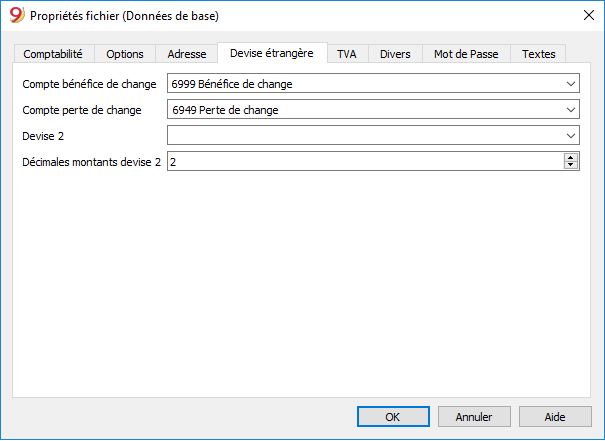
Compte bénéfice de change
De la liste des comptes, sélectionner le compte Bénéfice de change qui se trouve dans le plan comptable.
Compte perte de change
De la liste des comptes, sélectionner le compte Perte de change qui se trouve dans le plan comptable.
Devise2
Une devise étrangère peut être sélectionnée, afin de pouvoir visualiser les soldes des comptes dans une devise différente de la devise de base.
Il est aussi possible d'ajouter d'autres devises manquantes dans la liste, comme suit:
- dans le tableau des Changes, insérez une nouvelle ligne; entrez la devise de bas de votre comptabilità dans la colonne Dev.Référence et entrez la devise souhaitée dans la colonne Devise.
- Dans le menu Fichier -> Propriétés fichier (Données de base), dans la sections Devise étrangère, la devise ajoutée sera également visible dans la liste et peut également être définie comme Devise 2.
Décimales montants device 2
Le nombre de décimales avec lequel les montants pour cette devise sont arrondis.
Le plan comptable multidevise
Le plan des comptes de la comptabilité multidevise est le même que ceux de la comptabilité avec une seule devise, à l'exception des facteurs spécifiques indiqués ci-dessous.
Devise de base
Dans les Propriétés fichier, menu Fichier, vous devez définir la devise de base et dans le tableau Changes, il vous faut définir les devises étrangères.
Dans l'exemple qui suit, la devise de base est le CHF qui, comme vous pouvez le voir, apparaît dans les en-têtes des colonnes avec les montants en devise de base.
Devise du compte
Chaque compte possède un sigle de devise, qui peut être celui de la devise de base, ou celui d'une devise étrangère, indiqué dans le tableau Changes.
Les comptes Actifs et Passifs, en plus de la devise de base (dans l'exemple le CHF), peuvent être définis en plusieurs devises
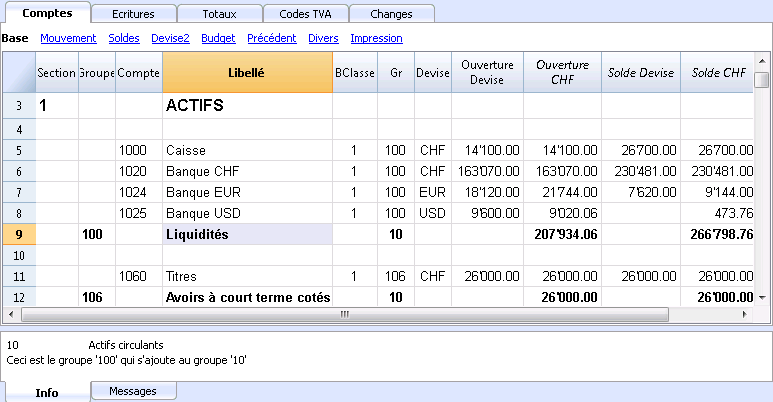
Les comptes des Charges et Produits en plus de la devise de base (dans l'exemple le CHF), peuvent être définis en plusieurs devises étrangères
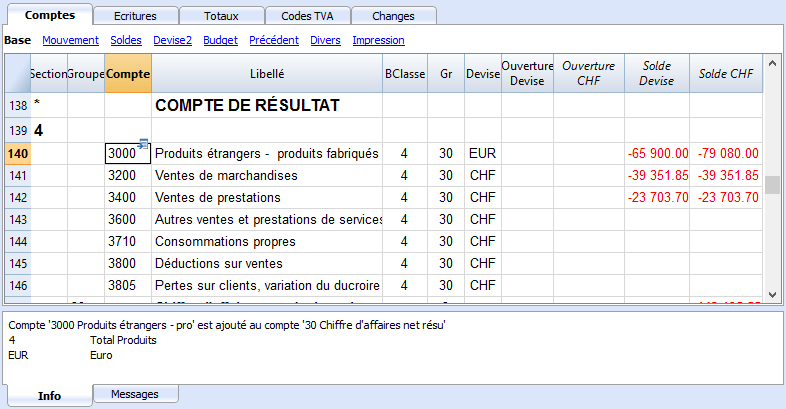
Explication des colonnes de la Comptabilité multidevise
Devise
Insérez le sigle de la devise du compte. Pour les comptes en devise étrangère, le sigle doit être présent aussi dans le tableau Changes.
Ouverture Devise
Pour chaque compte il faut insérer le solde initial, que ce soit un pour un compte en devise de base que pour un compte en devise étrangère.
Ouverture (devise de base)
- Colonne protégée utilisée par le programme.
- Le solde initial de la devise de base est calculé par le programme.
- Pour les comptes en devise de base, le solde d'ouverture est celui de la colonne Ouverture devise.
- Pour les comptes en devise étrangère, le solde présent dans la colonne Ouverture devise est reporté ici, converti selon le taux de change en vigueur dans le tableau de changes, dans la ligne sans date, colonne Ouverture.
Solde devise
- Colonne protégée utilisée par le programme.
- Le solde provient du solde d'ouverture et de l'importation des écritures en devise de base et étrangères; pour les comptes en devise étrangère, le solde est converti en devise de base selon les taux de change en vigueurs dans le tableaux Changes.
Solde
- Colonne protégée utilisée par le programme.
- Le solde est calculé par le programme et est le résultat de la somme du solde d'ouverture (pour les comptes en devise étrangère c'est le solde converti en devise de base) et de l'importation des écritures en devise de base et devise étrangère (montants convertis selon un taux de change, présent dans le tableau Changes).
Solde calculé
- Colonne protégée utilisée par le programme
- C'est le solde en devise du compte converti au taux de changes actuel (taux de changes du tableau Changes de la ligne sans date).
- Dans cette colonne, les soldes des comptes en devise, convertis en devise de base peuvent différer de ceux de la colonne Solde, en raison des différences de change.
Compte différence change
- Sont visibles dans la vue Divers
- Dans cette colonne, pour un compte déterminé, vous pouvez insérer un compte gain et perte de changes.
- Le compte indiqué sera utilisé par la procédure Créer des écritures différences de change au lieu des comptes gain et perte de changes, définis dans les propriétés fichier (devises étrangères).
- Dans la colonne Comtes différence change, vous pouvez préciser:
- "0,0" Ce qui signifie que pour ce compte il n'est pas nécessaire de calculer la différence du change.
- Deux comptes séparés d'un point virgule, "Compte perte de change; Compte Gain de change", par exemple: "6949;6999"
S'il y a une perte, le premier compte sera alors utilisé, en revanche, s'il y a un gain, ce sera la deuxième qui sera utilisé. - "Un compte seul", par exemple: "6949"
Ce compte sera toujours utilisé qu'il y ait perte ou gain de change.
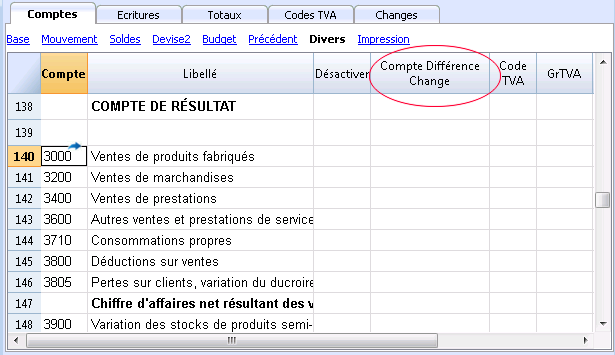
Les soldes d'ouverture
- Avant d'insérer les soldes d'ouverture, il faut indiquer le change d'ouverture pour les différentes devises dans le tableau Changes.
Le change d'ouverture est celui indiqué dans la colonne Change Ouverture dans la ligne de change sans date.
Les changes d'ouverture doivent être égaux à ceux de la clôture de l'année précédente. Voir Différences dans les Soldes d'Ouvertures. - Les soldes d'ouverture doivent être insérés dans le tableau Comptes, colonne Ouverture Devise, vue Base, pour ceux qui se réfèrent à la devise de base ainsi que pour ceux en devise étrangère.
- La colonne Ouverture (devise de base) est protégée. Le programme calcule automatiquement la contrevaleur en devise de base selon le change d'ouverture indiqué dans le tableau Changes.
- Les soldes en crédit (passifs) doivent être insérés avec le signe moins (-) devant le montant.
- Les soldes d'ouverture des actifs et des passifs doivent être en équilibre. Il est conseillé de consulter la leçon suivante: Contrôler la comptabilité
Comptes gain et perte de change
Dans le plan comptable, il faut insérer les comptes prédéfinis pour le gain (bénéfice) et la perte de change, qui seront ensuite indiqués dans les Propriétés fichier.
Les comptes pour les différences de change doivent contenir la BClasse 3 (Charges - pertes de change) ou 4 (Produits - gains de change).
Réévaluation des comptes et changes historiques
Les taux de change varient constamment. La contre-valeur effective du solde en devise varie donc selon la variation des changes.
La contrevaleur d'un compte en devise étrangère est calculée selon le change d'ouverture et les changes indiqués dans les écritures. Afin de faire correspondre cette valeur à la contrevaleur du change actuel, il faut réévaluer ce compte. Cette réévaluation s'effectue à l'aide du calcul des différences de change. Avec le calcul automatique des différences de change, le programme insère un montant en devise de base (différence de change) de façon à ce que le solde en devise de base soit égal à la contrevaleur (colonne solde calculé).
Cette opération d'alignement s'effectue à la fin de l'année, avant de clôturer la comptabilité ou lorsque l'on désire imprimer un bilan contenant des valeurs de change qui correspondent à la réalité actuelle. Voir la commande Différences de change.
Il existe des comptes (par exemple, en relation avec des investissements ou des participations) pour lesquels on utilise un taux de change dit "historique". Par change historique, on veut indiquer un change qui ne varie pas dans le temps.
Pour obtenir des taux de change qui ne varient pas, il y a deux méthodes possibles:
- créez un sigle de devise supplémentaire (par exemple USD2) dans le tableau Changes, à laquelle on attribuera toujours le même taux de change
- Dans la description devise, indiquez qu'il s'agit d'un taux de change historique et, par conséquent, aussi dans les écritures correspondantes à ce compte.
- Pour tout nouveau compte avec un taux de change historique différent, créez à nouveau un sigle supplémentaire de devise.
Vous pouvez créez autant de sigles que nécessaires pour les différents comptes avec changes historiques. - Modifiez le taux de change du compte historique s'il y a d'autres achats ou vente nécessitant une adaptation de la valeur, en créant en même temps une écriture pour le gain ou la parte de change.
- Insérez les soldes d'ouverture comme des écritures d'ouverture
- Au lieu d'utiliser la colonne soldes d'ouverture, les soldes d'ouverture sont insérés comme des écritures. Vous pouvez attribuer, ainsi, le taux de change d'ouverture que vous désirez.
- Dans la colonne Compte Différence Change insérez la valeur "0;0" qui indique que le compte ne doit pas être réévalué.
Totaux groupes en devise étrangère
La colonne Montant en devise n'a, habituellement, pas de totaux, vu qu'il n'y a pas d'utilité de totaliser des valeurs en devises différentes.
Si vous avez un groupe qui regroupe seulement des comptes qui ont la même devise spécifique, vous pouvez insérer le sigle de cette devise au niveau de groupe et, dans le tableau Comptes, le programme totalisera ces montants. S'il y a des comptes avec les sigles de devise différents, aucun montant ne sera affiché (le programme ne signale pas d'erreur non plus).
Différences dans les soldes d'ouverture
Quand, dans l'année précédente, les différences de changes n'ont pas été calculées, le programme signale dans la nouvelle année une différence dans les soldes initiaux.
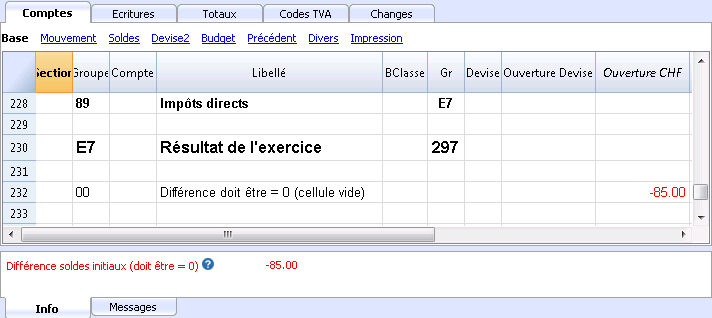
Pour remédier à ce problème, il y a deux solutions possibles:
Si l'année comptable précédente n'a pas encore été révisée, on peut calculer les différences de change dans l'année précédente:
- Insérez dans le tableau Changes, colonne Change, les changes officiels au 31.12
- Activez, à partir du menu Compta2, la commande Créer écritures différences de change.
- Ouvrez le fichier de la nouvelle année et mettez à jour les soldes d'ouverture
Si l'année précédente a été clôturée et révisionnée, il faut effectuer un rajustement des soldes d'ouverture dans la nouvelle année:
- Ouvrez le fichier de l'année nouvelle
- Insérez dans les actifs ou les passifs (tableau Comptes) selon le cas, un nouveau compte Différences de change non enregistrées, ou enregistrer le montant dans le compte 1090 Compte d'attente en monnaie (comme dans l'exemple ci dessous)
- Dans la colonne Ouverture Devise insérez le montant correspondant à la différence de change
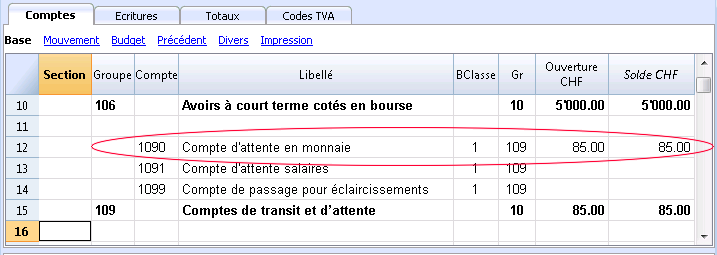
- Au 01.01, avec une écriture (Tableau Ecritures) on procède à mettre le compte Différence de change à zéro, (dans l'exemple il s'agit d'une perte dans le change), en utilisant le compte inséré ou le compte 1090 et comme contrepartie le compte relatif au différences de change (Bénéfices ou pertes de change), présent dans le compte de résultat.
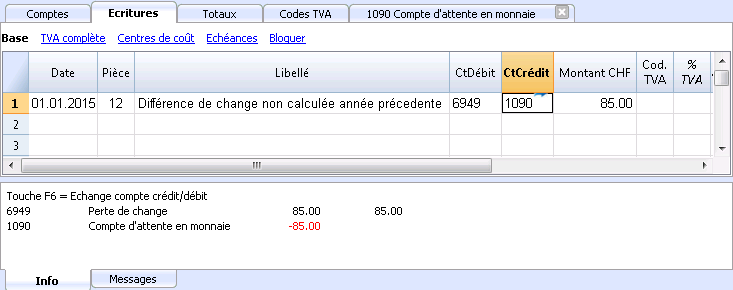
Après l'écriture de redressement des différences de change, le compte utilisé doit contenir le solde 0, ou égal à un montant correspondant au solde précédant l'écriture des différences de changes.
Dans le cas où il s'agirait d'un gain de change, le montant de la différence doit être inséré dans un compte des passifs, ou dans les actifs, mais avec le signe moins (-) précédent le montant.
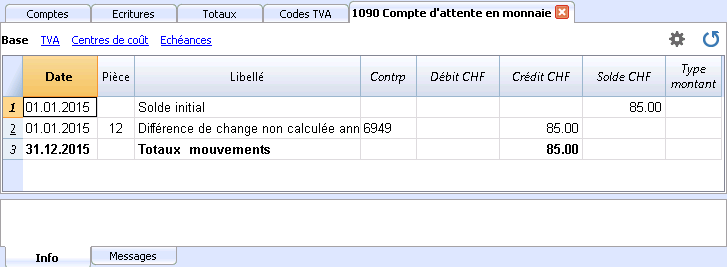
Tableau Changes
Avant de commencer d' enregistrer des opérations multidevises, il faut d’abord spécifier les paramètres des devises utilisées pour la comptabilité, dans le tableau Changes.
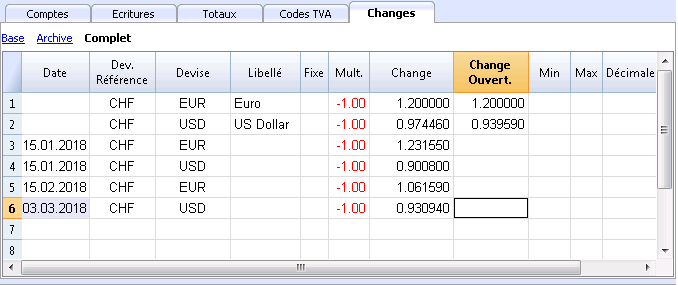
Colonnes du tableau Changes
Les colonnes sont visibles dans la Vue Complète.
Date
La date du change.
- Ligne change sans date. Taux de change actuel et d'ouverture
Pour chaque devise étrangère utilisée, il faut absolument avoir une ligne avec le taux de change et sans date- Change.
C'est celui qui est considéré le plus récent et aussi celui de la clôture.
Il est utilisé pour le calcul de la colonne soldes calculée dans le tableau des comptes et toujours si il n'y a pas de taux de change historique. - Change ouverture
Est utilisé pour convertir le montant d'ouverture de la devise étrangère en celui de l'ouverture de la devise de base de la comptabilité.
- Change.
- Lignes avec dates (taux de change historiques).
Dans les cas indiqués ci-dessous le programme choisit le taux de change avec une date égale ou inférieure la plus proche de la date de la ligne d'écriture.- Quand l'on insère des écritures, si un compte historique existe, le programme le propose et l'utilise comme taux de change prédéfini.
- Quand l'on crée des différences de change et qu'il est précisé qu'il faut utiliser le taux de change historique.
- Dans les lignes avec date, le taux de change d'ouverture n'est pas utilisé.
Devise de référence
La devise de départ pour le change (le CHF dans l'exemple).
Devise
C'est la devise de destination, celle dans laquelle la valeur de la devise de référence est convertie.
Libellé
Un texte pour spécifier précisément de quelle devise étrangère il s’agit.
Fixe
Vrai ou faux. S’il s’agit d'un taux de change fixe, insérer Oui dans la colonne; dans ce cas, le taux change utilisé est précisé dans la colonne Change.
Mult.
Le multiplicateur est normalement de 1, 100 ou 1000 et sert à obtenir le change effectif. Comme certaines devises valent peu à l’unité et pour ne pas insérer des changes avec de nombreux zéros, on utilise le multiplicateur.
Le multiplicateur peut aussi être spécifié en négatif (-1). Dans ce cas, le programme utilise le taux de change à l’inverse et raisonne comme si les devises saisies dans les colonnes Devise de référence et Devise étaient inversées. Ne modifiez pas le multiplicateur s'il y a déjà des écritures insérées avec la même devise, autrement le programme signalera des erreurs dans les écritures, attribuables aux changes erronés.
Change
Le change actuel ou de clôture de la devise par rapport à la devise de référence.
Celui-ci sert aussi à calculer les différences de change. Avant de calculer les différences de change ou de clôturer la comptabilité, il faut mettre à jour la valeur en insérant la change de clôture.
Le change et le multiplicateur sont appliqués selon les formules suivantes:
- Avec multiplicateur > 0
Montant Devise = Montant Dev.Référence * (change / |mult.|) - Avec multiplicateur < 0
Montant Dev.Référence = Montant Devise * (change / |mult.|)
Change d'ouverture
Le taux de change au moment de l’ouverture. À indiquer uniquement dans la ligne sans date.
- Il est utilisé pour convertir le montant d’ouverture de la devise étrangère en montant d’ouverture de la devise de base de la comptabilité.
- Doit correspondre au change de clôture de l'année précédente.
Si les taux de clôture ne sont pas égaux à ceux de l'ouverture le total des actifs et passifs pourrait être différent, veuillez consulter la page Différences dans les soldes d'ouverture. - Le change d'ouverture ne doit jamais être changé au cours de l'année, sinon des différences de change dans le total des soldes d'ouverture seront créées.
- Quand on passe à une nouvelle année ou quand on reprend les soldes d'ouverture, le programme définit le taux de change d'ouverture avec la valeur contenue dans la colonne Change (ligne sans date) de la comptabilité de l'année précédente.
Minimum
Le taux de change minimum accepté. Si dans les écritures un taux de change inférieur est utilisé, un avertissement apparaît.
Maximum
Le taux de change maximum accepté. Si dans les écritures un taux de change supérieur est utilisé, un avertissement apparaît.
Décimales
Le nombre de décimales avec lequel les montants pour cette devise sont arrondis.
Modifications dans le tableau Changes
Les changes insérés dans les écritures sont autonomes et indépendants du change indiqué dans le tableau Changes. Si l'on modifie un change dans le tableau Changes, il n'y aura pas de répercussions dans les écritures insérées précédemment.
En revanche, les modifications suivantes ont des répercussions :
- Modification du change d'ouverture
La prochaine fois qu'un recalcul de la comptabilité sera effectué, le solde en devise de base des comptes sera recalculé avec le nouveau taux de change.
Attention donc lorsque vous modifiez les taux de changes d'ouverture une fois que les soldes initiaux ont été insérés. - Si vous apportez une modification dans les changes d'ouverture et qu'il y a des soldes d'ouverture, il sera important d'effectuer un recalcul de la comptabilité.
- Modification du multiplicateur
- Si le multiplicateur d'une devise, déjà utilisée dans le tableau Écritures, est modifié, le programme donne un avertissement dès qu'un recalcul de la comptabilité est effectué ou lorsque vous passez à la ligne d'écriture.
Il faudra à nouveau insérer le montant de l'écriture et le montant correct dans la devise de base. - Quand on recalcule la comptabilité, les soldes d'ouverture seront aussi recalculés dans la devise de base.
- Si le multiplicateur d'une devise, déjà utilisée dans le tableau Écritures, est modifié, le programme donne un avertissement dès qu'un recalcul de la comptabilité est effectué ou lorsque vous passez à la ligne d'écriture.
Changes directs et indirects
- Les changes directs sont ceux où on indique la devise de base et la devise étrangère sur la même ligne.
Dans l'exemple ci-dessous, voici les changes directs USD->EUR et USD-TRL. - Les changes indirects sont ceux où un échange direct entre deux devises n'est pas spécifié (non recommandé)
Le change est déduit par le programme sur la base d'autres combinaisons de devises insérées
Dans l'exemple, le change EUR ->TRL n'a pas été défini, et le programme s'appuie sur la combinaison du change USD-EUR et USD-TRL.
Avec les changes indirects, il est possible que le change appliqué ne soit pas toujours clair.
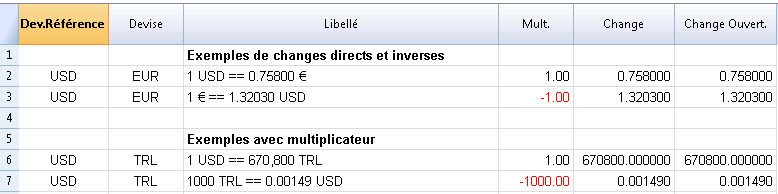
Taux de change historique
Comme indiqué dessus, si un taux de change a une date, le programme le considère comme un change historique. Le programme choisit le taux de change avec une date égale ou inférieure la plus proche de la date de la ligne d'écriture, dans les cas suivants:
- Quand l'on insère des écritures, si un compte historique existe, le programme le propose et l'utilise comme taux de change prédéfini.
- Quand l'on crée des différences de change et qu'il est précisé qu'il faut utiliser le taux de change historique.
- Dans les lignes avec date, le taux de change d'ouverture n'est pas utilisé.
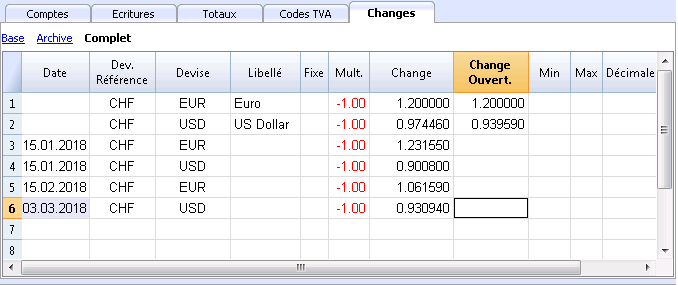
Il est possible d'importer des taux de change à partir d'un autre fichier .ac2 ou copier / coller des taux de change historiques à partir d'Excel par exemple.
Si on importe plusieurs taux de change historiques à la fin de la periode contable, c'est-à-dire lorsque on a déjà effectué des mouvements comptables, pour s'assurer que le programme utilise les taux de change importés au lieu de ceux des mouvements comptable enregistrés, il faux supprimer manuellement supprimer les taux de change (colonne Change, tableau Enregistrements ).
Changes incompatibles à partir de versions précédentes
Quand la devise de base est insérée comme devise de référence, les changes avec un multiplicateur plus grand que 1 peuvent présenter des différences de calcul entre Banana 9 et les versions précédentes. Dans ces cas rares, en ouvrant un fichier comptable d'une version précédente, un message est affiché et le fichier est ouvert en lecture seule.
Pour obtenir les mêmes montants, il faut corriger le multiplicateur et le taux de change comme suit :
- Ouvrir le fichier en Banana 9 et confirmer le message
- Recontrôler la comptabilité (Maj + F9)
- Les messages "Multiplicateur de l'écriture n'est pas celui du tableau Changes" peuvent être ignorés
- Vérifier si les soldes et le résultat d'exercice ne présentent pas des différences comparés à ceux affichés dans les versions précédentes. Si il n'y a pas de différences, il suffit d'enregistrer la comptabilité sous un nouveau nom; sinon, il est nécessaire de poursuivre avec les étapes suivantes:
- Dans le tableau Changes, pour les changes avec un multiplicateur plus grand que 1, corriger le change en le multipliant par la valeur du multiplicateur et définir le multiplicateur à 1. Par exemple, si nous avons un multiplicateur de 100 et un change de 0.9944608, corriger le change en 99.44608 et le multiplicateur en 1
- Recontrôler la comptabilité (Maj + F9)
- Les messages "Multiplicateur de l'écriture n'est pas celui du tableau Changes" peuvent être ignorés, ou ils peuvent être supprimés en cliquant dans la ligne d'écriture correspondante sur le montant en devise de base et en pressant F6
- Vérifier si les soldes et le résultat d'exercice correspondent avec ceux affichés dans les versions précédentes.
- Enregistrer le fichier sous un nouveau nom
- Maintenant vous pouvez définir les changes et le multiplicateur dans le format désiré, inverse ou direct, avec ou sans multiplicateur, en vérifiant après chaque modification le solde et le résultat d'exercice.
Écritures
En ce qui concerne les changes, le multiplicateur et les changes historiques, nous faisons référence à la page Tableau Changes.
Explication des colonnes
Dans le tableau Écritures de la Comptabilité Multidevise, il y a les colonnes supplémentaires suivantes:
- Mont. Devise
Le montant dans la devise spécifiée dans la colonne sigle devise.
Ce montant est utilisé par le programme pour mettre à jour le solde en devise du compte relatif. - Devise
Le sigle de la devise à laquelle le montant fait référence.
Le sigle devise doit correspondre à la devise de base, spécifié dans les Propriétés fichier, ou le sigle de la devise d'un compte indiqué dans les colonnes Débit ou Crédit.
On peut également utiliser une devise différente, à condition que le compte Débit et le compte Crédit indiqués soient des comptes en devise de base. Dans ce cas, le montant en devise est utilisé comme référence, mais ne sera pas utilisé au niveau comptable. - Change
Sert à convertir le montant de la devise étrangère dans l'équivalent de la devise de base. - Montant en devise de base
Le montant de l'écriture exprimé en devise de base.
Ce montant est utilisé par le programme pour mettre à jour le solde en devise de base du compte relatif. - Multiplicateur de change
Normalement non visible dans cette vue, cette valeur est multipliée avec le change.
Types d'écritures
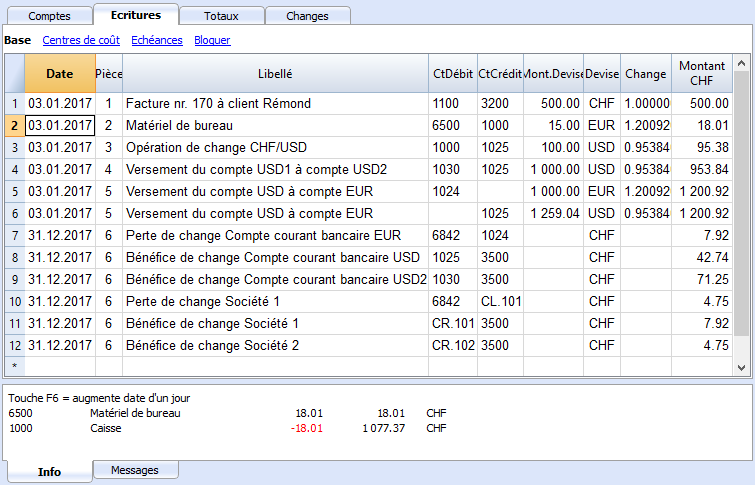
Attention
Tous les montants, ceux en devise de base ainsi que ceux en devise étrangère, doivent toujours être insérés dans la colonne Mont. Devise.
Pour chaque écriture il y a deux comptes (compte débit et compte crédit). Dans chaque ligne d'écriture, le programme permet d'avoir seulement une devise étrangère. On peut donc avoir les combinaisons directes suivantes:
- Ecriture entre deux comptes en devise de base avec montants en devise de base (image ligne Pièce 1)
La devise du compte débit et du compte crédit sont dans le devise de base - Ecriture entre deux comptes en devise de base avec montants en devise étrangère (Pièce 2)
La devise du compte débit et du compte crédit sont dans le devise de base, mais le sigle de la devise (colonne Devise) et le montant indiqué dans la ligne d'écriture ne sont pas en devise de base mais en devise étrangère.
Pour insérer la devise étrangère, il faut changer manuellement le sigle de la devise que le programme propose automatiquement.
Ceci est utile quand on va à l'étranger et on change de l'argent pour payer dans la devise locale. Dans ce cas, on n'a pas de compte spécifique dans la comptabilité.
Pour le calcul du solde (étant tous les deux en devise de base) seulement le montant de la colonne Devise de base est utilisé. - Ecriture entre un compte en devise étrangère et un compte en devise de base (Pièce 3)
Le devise doit être celle du compte en devise étrangère.
Pour le calcul du solde du compte en devise étrangère, le programme utilise le montant en devise étrangère et pour le solde en devise de base, le programme utilise le montant en devise de base. - Ecriture entre deux comptes dans la même devise (Pièce 4)
La devise doit être la même que celle des comptes utilisé. - Ecriture avec deux comptes contenant des devises étrangères différentes (Doc 5)
Par exemple, la banque fait une opération de change entre deux devises étrangères.
Dans ce cas, il faut insérer l'écriture sjur deux lignes.
Le montant en devise de base doit nécessairement être le même. Il est utile d'utiliser un change proche de la réalité afin de pouvoir éviter des différences de change excessives.
Afin d'obtenir des montants égaux en devise de base, il faut manuellement indiquer le montant en devise de base et laisser le programme calculer le change. - Ecritures différences de change
Le but de cette écriture est de réaligner le solde du compte en devise de base avec la contrevaleur du compte en devise étrangère au change du jour.
Seulement le montant en devise de base, relatif au différence de change, est enregistré sur le compte en devise étrangère.
Elles sont générées automatiquement avec la commande Créer écritures différences de change.- Pour les bénéfices de change, le compte à réévaluer est indiqué en débit et le compte Bénéfice de change en crédit.
- Pour les pertes de change, le compte à réévaluer est indiqué en crédit et le compte Perte de change en débit.
- Le montant en devise reste vide
- Le sigle de la devise est la devise de base
- Dans la colonne Montant devise de base, le montant de la réévaluation du compte (bénéfice ou perte) est indiqué.
Etablir le change
C'est au comptable de décider quel est le change à utiliser pour chaque opération individuelle. Normalement, les règles suivantes s'appliquent:
- Pour les opérations usuelles, le change du jour est utilisé.
- Pour les opérations d'achat/vente de devises, les valeurs indiquées par le bureau de change ou par la banque dont utilisées.
Dans le programme on indique d'abord le montant en devise et ensuite le montant en devise de base; le programme calcule le change. . Le change indiqué par la banque pourrait être légèrement différent, car les banques indiquent un change arrondi avec peu de décimales. - Si l'on fait plusieurs opérations avec le même taux de change, il est utile de mettre le change dans le tableau Changes à jour, comme ça le programme le reprend automatiquement.
- Pour des opérations étrangères soumises à la TVA, il se peut que l'autorité nationale prescrive un change standard. Le cas échéant, insérer ce change dans la colonne Change de l'écriture.
- Pour l'achat d'immobilier ou des titres, un change historique est utilisé. Dans ce cas, il faut, dans le tableau Changes, créer un sigle de devise (par exemple, USD1) avec un change historique, qui ne subit pas les fluctuations de change.
On peut créer des sigles de devise pour autant de changes historiques que l'on veut.
Ecritures avec TVA
Le compte TVA et le compte dont il faut déduire la TVA doivent être en devise de base. Il n'est pas possible d'utiliser un code TVA pour déduire la TVA d'un compte en devise étrangère.
Pour enregistrer des opérations avec TVA qui ont comme contrepartie des comptes en devise étrangère, il faut utiliser deux lignes d'écritures:
- D'abord on enregistre le montant de l'achat sur un compte d'attente en devise de base, et on y insère le code TVA relatif.
Le montant en devise de base doit être calculé selon les conditions de l'adminitstration fiscale. - Dans une deuxième ligne le compte d'attente est mis à zéro; comme contrepartie, on indique le compte en devise étrangère.
Le montant utilisé pour cette écriture, en devise de base et en devise étrangère, doit être au net de la TVA. Naturellement, il faut utiliser le même taux de change que celui de l'écriture précédente.
Dans l'exemple, la devise de base est le CHF. L'achat dans l'exemple est d'ordre nationale, mais avec un paiement d'un compte en devise étrangère (EUR).
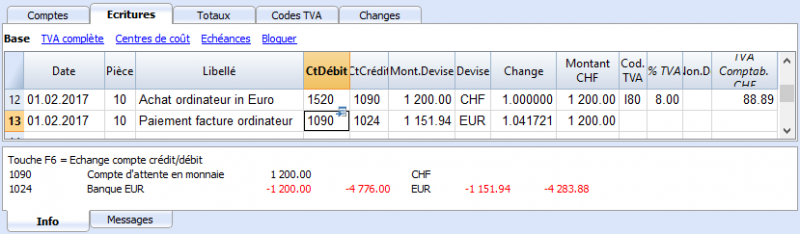
Écritures avec TVA et devises étrangères
Dans les écritures avec des comptes en devises étrangères, il est possible d'enregistrer la TVA avec un montant brut (Type montant 0, TVA incluse).
Si vous saisissez des valeurs nettes (type montant 1, hors TVA), le programme indique une erreur qui, comme le calcul de la valeur brute, serait souvent erronée en raison de l'arrondi de la TVA et du taux de change.
Dans ces cas, il est recommandé de saisir la valeur brute. Voir aussi les Explications de l'erreur.
Automatismes lors de l'insertion des écritures multidevise
Quand on insère une nouvelle écriture, il faut compléter les données dans les colonnes mentionnées.
Quand certaines valeurs de la ligne d'écriture sont modifiées, le programme complète l'écriture avec les valeurs prédéfinies. Si ces valeurs ne répondent pas aux exigences personelles, celles-ci doivent être modifiées dans la ligne d'écriture.
La modification des valeurs du tableau Changes n'a pas de répercussions sur les lignes d'écritures qui sont déjà insérées. Donc, quand on modifie le change dans le tableau Changes, ceci n'aura aucune influence sur les lignes qui sont déjà insérées.
- Quand on insère le montant en devise et il y a au moins le compte débit ou le compte crédit, et il n'y a pas d'autres valeurs
- Le sigle de devise est repris du compte utilisé, en donnant priorité au compte qui n'est pas en devise de base.
- Le change, défini dans le tableau Changes, est repris selon la procédure suivante:
- Le change historique avec une date précédente ou égale à celle de l'écriture est repris
- Si aucun change historique est trouvé, le change de la ligne change-sans-date est repris.
- Le multiplicateur, défini dans le tableau Changes est repris, ou '1' s'il s'agit de la devise de base.
- Le montant en devise de base est calculé.
- Si l'on modifie le montant en devise (et s'il y a déjà d'autres valeurs)
Le montant en devise de base est calculé avec le change existant. - Si l'on modifie le sigle de la devise
Le change avec le multiplicateur est repris et le montant en devise de base est calculé (comme ci-dessus). - Si l'on modifie le change
Le montant en devise de base est calculé en utilisant le change qui a été inséré. - Si l'on modifie le montant en devise de base
Le change est recalculé.
Aide supplémentaire
- En pressant la touche F6 pendant que l'on se trouve sur la colonne Montant en devise, le programme réécrit toutes les valeurs avec la logique décrite auparavant, comme s'il n'y avait aucune valeur. Cette fonction est utile quand on change le compte Débit ou le compte Crédit.
- Dans le cas où il y a une écriture avec un compte unique dans la devise de base (dans les écritures composées, voir Différentes types d'écritures) et dans la colonne "Devise", le sigle a été changée en devise étrangère, pour mettre à jour le taux de change, vous devez aller dans la cellule "Devise" et appuyer sur F6.
- Smart fill colonne Change
Le programme propose plusieurs changes, en les reprenant du tableau Changes ou des changes utilisés précédemment dans les écritures.
Fenêtre Info
Dans la fenêtre info, le programme indique:
- D'éventuelles différences entre le total des mouvements débit et le montant des mouvements crédit en devise de base.
- Des indications en ce qui concerne l'usage de la touche F6.
Pour les comptes relatifs à la ligne d'écriture dans laquelle on se trouve:
- Numéro de compte
- Libellé du compte
- Montant de l'écriture sur le compte en devise de base
- Solde actuel du compte en devise de base
- Sigle de la devise du compte
- Montant de l'écriture sur le compte en devise du compte
- Solde actuel du compte en devise
Ecritures des soldes d'ouverture
Pour la comptabilité en multidevise, lorsque l'on insère des soldes d'ouverture dans le tableau Comptes, le programme convertit le montant en devise de base, utilisant le taux de change défini dans le tableau change, colonne Change d'ouverture.
Pour utiliser des changes historiques dans les soldes d'ouverture, vous pouvez créer un autre sigle de devise ou bien créer des écritures dans le tableau écritures avec les soldes d'ouverture. De cette façon, vous pouvez utiliser des soldes différents pour les comptes.
- Insérez une écriture pour chaque compte avec solde d'ouverture, en indiquant la date de début de la comptabilité et le compte en débit et crédit.
- Dans la colonne PièceType insérez la valeur "01" pour indiquer que c'est une valeur d'ouverture.
- Dans les calculs et les impressions de Banana, ce montant sera inséré comme solde d'ouverture.
- L'écriture ne mettra cependant pas à jour la colonne solde d'ouverture dans le tableau comptes.
A considérer si vous désirez utiliser les écritures d'ouverture:
- Pour éviter la réévaluation des comptes au taux de change actuel, dans le tableau Compte, pour le compte qui ne doit pas être réévalué, insérez "0,0" dans la colonne Compte différence change.
- Le programme permet d'insérer autant des soldes d'ouverture que d'écritures d'ouverture.
Les deux montants seront considérés dans les calculs et s'il s'agit du même compte, ils seront additionnés.
Il est toutefois conseillé d'utiliser les deux méthodes simultanément pour éviter des erreurs et des différences difficiles à retracer. - Les écritures d'ouverture doivent être insérées manuellement.
Les éventuelles différences de débit et crédit seront indiquées comme différence dans les écritures.
Reprise données des versions précédentes
Dans la version 4 ou précédente, l'absence d'un sigle de devise dans le tableau Ecritures était interprétée comme une écriture en devise de base.
Dans la version 7, chaque écriture doit avoir son propre sigle de devise. Il faut donc, quand on passe de la version 4 à la version 7 compléter les écritures où le sigle de devise manque dans le fichier de comptabilité. Pour ce faire, une nouvelle colonne "Devise" doit être ajoutée au tableau Ecritures en exécutant la commande Organiser colonnes du menu Données.
Différences de change
Thème: Créer des écritures différences de change
Pour les aspects théoriques veuillez voir la rubrique Réévaluations, différences de change
- Les écritures différences de change sont des écritures qui équilibrent le solde d'un compte en devise étrangère avec le solde calculé en devise de base de la comptabilité. Cela consiste en substance à réévaluer les valeurs de la devise de base, avec d'éventuels produits ou pertes dus aux fluctuations des taux de changes.
- Si ces différences de change ne sont pas écrites, lors du passage à l'année suivante il pourrait y avoir des différences dans les soldes d'ouverture.
- Les écritures des différences de change peuvent être calculées à la clôture de la comptabilité ou pendant la période comptable (par exemple, à la fin d'un trimestre). Dans ce cas, les taux de change historiques seront utiles pour obtenir différents taux de change à des dates précises.
- Le programme calcule la différence de change sur la base des soldes à la date précisée.
Il est donc possible de calculer la différence de change à une certaine date, même si d'autres écritures, successives à la date indiquée, ont été insérées. - Pour de plus amples informations veuillez consulter aussi la page Différence de changes pas enregistrées
Dialogue: Calculer les différences de change
La commande Créer écritures différences de change... à partir du menu Compta2, calcule les appréciations et les dépréciations pour les comptes en devises étrangères.

Date des écritures des différences de change
Le programme peut calculer la différence de change à une date même s'il existe des enregistrements après cette date.
- Insérez la date pour écrire les différences de change.
- Le programme propose, comme date, la date finale du mois courant, relative à la dernière écriture insérée.
- S'il se trouve des écritures différences de change pour la même date, le programme demande si on veut les substituer.
Le programme prend en considération les écritures différences de change existantes seulement si la date, la pièce, la description, les comptes et la devise sont égaux et ne contiennent pas de montant dans la devise du compte.
Numéro de la Pièce
Insérez le numéro de la pièce (qui sera utilisé pour compléter la colonne Doc) pour les écritures des différences de change créées.
Utilisez changes historiques (changes sur lignes avec date)
- Utilisez des changes historiques non activés
- Si dans le tableau Changes, ne se trouvent pas les changes historiques (avec dates), cette option n'est pas activée.
- Le Change du Tableau Change des lignes qui n'ont pas de date sera utilisé.
- Pour les différences de change à la clôture de la comptabilité il est préférable que cette option ne soit pas activée.
Si vous utilisez des changes pour la clôture il faudra alors faire attention à ce que le change historique utilisé pour la clôture soit égal au change actuel.
- Utilisez des changes historiques activés
- Le programme indique la date de la Ligne Change trouvée dans le tableau changes qui sera utilisée pour le calcul des différence de change.
C'est le taux de change du tableau changes contenant la même date ou une date qui précède la date indiquée.
De cette manière vous pouvez voir si il y a un taux de change pour la date indiquée. - Pour les différences de change à la fin de la période comptable, il est préférable de ne pas activer cette option.
- Lorsque vous enregistrez les différences de change à la clôture, le taux de change historique utilisé doit être identique au taux de change actuel, sinon, vous recevez un message d'erreur pour les différences de change non enregistrés, même si elles ont été enregistrées..
- Le programme indique la date de la Ligne Change trouvée dans le tableau changes qui sera utilisée pour le calcul des différence de change.
Valeurs utilisées pour la création des écritures
Pour de plus amples explications, nous renvoyons l'utilisateur à la page Ecritures comptabilité multidevises.
Montant des écritures
- Des écritures différences de change sont créées uniquement pour les comptes en devise étrangère qui, à la date spécifiée, contiennent un solde en devise de base différent par rapport à celui qui a été calculé.
- Come montant en devise de base on utilise la différence entre le solde du compte en devise base et le solde du compte en devise étrangère convertie en devise de base.
Solde du compte
Pour le calcul de la différence du change il faut utiliser les soldes en devise du compte et en devise de base à la date spécifiée.
Comptes bénéfices et pertes de change ou suppression du calcul différences de changes
Comment les comptes bénéfices et de pertes de change sont utilisés. En ordre de priorité:
- Les comptes spécifiés indiqués dans la colonne prévue du plan comptable ou la valeur qui indique que pour le compte il ne doit pas y avoir de calcul de différences de changes.
- Les comptes bénéfices ou perte de change indiqués dans les propriétés du fichier (multidevise)
Position insertion des lignes
Lorsque l'on donne la commande et que l'on se retrouve dans le tableau des Ecritures, les lignes viennent s'insérer dans la position où se trouve le curseur.
Autrement elles s'insèrent à la fin ou à la position précédente si elles viennent remplacer celles déjà existantes.
Avant d'utiliser la commande
- Assurez-vous que dans les Propriétés Fichier du menu Fichier, section Devise étrangère, les comptes bénéfices et pertes de change sont mentionnés là où doivent être écrites les différences de change. Il est possible d'indiquer le même compte pour le compte bénéfices que pour le compte pertes de change.
- Assurez-vous que les comptes en devise étrangère sont ajournés et que le solde en devise étrangère de ces comptes (p.ex. bancaires) corresponde au solde indiqué par la banque.
- Mettez à jour les changes courants dans le tableau Changes.
Il faut indiquer les changes de clôture ou de fin de période dans les lignes sans aucune date dans la colonne Changes (ne pas modifier le change d'ouverture).
En effet, pour le calcul des différences de change, le programme utilise les changes des lignes sans date. Si les lignes sans date ne s'y trouvent pas, le programme signalera une erreur.
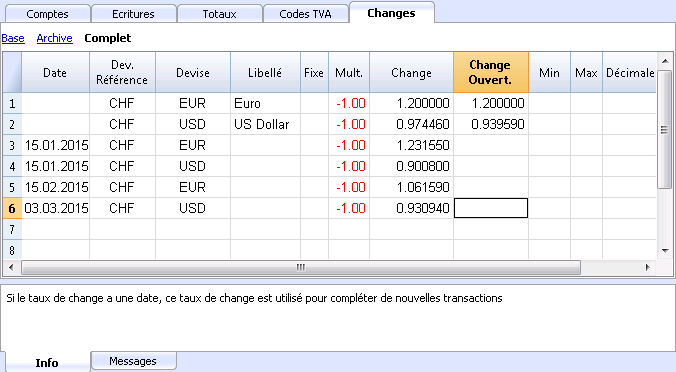
Changes d'ouverture de la nouvelle année
Pour faire en sorte que les soldes d'ouverture du nouvel an en devise de base correspondent exactement aux soldes de clôture de l'année précédente, les changes d'ouverture du nouvel an, indiqués dans la tableau Changes, doivent être identiques à ceux utilisés pour la clôture, ainsi:
- Les changes de clôture doivent être indiqués dans la colonne Changes des lignes sans date.
- Les changes d'ouverture doivent être indiquées dans la colonne Ouverture des lignes sans date.
La procédure de création de nouvelle année ou de reprise des soldes de l'année précédente copie les changes de clôture (colonne Change, lignes sans date) de l'année précédente dans le changes d'ouverture (Tableau Changes, colonne Ouverture, lignes sans date) du fichier de nouvelle année.
Différences de change avec les centres de coûts
La commande Créer Ecritures différences de change n'inclut pas les différences de change présentes dans les centres de coûts dans des devises autres que la devise de la comptabilité. Ces différences doivent être écrites manuellement à la fin de l'année. L'inscription doit indiquer uniquement le montant en devise de la comptabilité ; indiquez d'abord ce montant, puis le centre de coût concerné et la devise du centre de coût. Au moment de l'insertion de la devise, le montant en devise étrangère de la comptabilité sera supprimé et doit donc être rétabli.
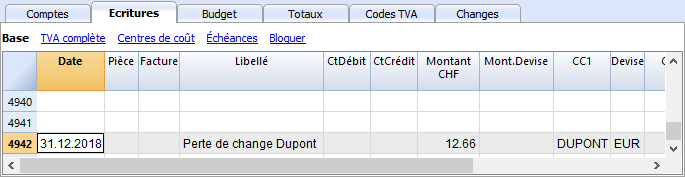
Fiche de compte
Colonnes et vues de la fiche de compte
Dans la fiche de compte, il y a trois groupes de colonnes avec les mouvements Débit, mouvements Crédit et le solde en différentes devises.
- Devise de base
Sont indiqués le solde d'ouverture, les mouvements et le solde dans la devise de base. - Devise du compte
Sont indiqués les mouvements dans le devise du compte
S'il s'agit des comptes en devise de base, ces valeurs sont les mêmes que celles de la devise de base. - Devise2
Pour chaque mouvement, le montant en Devise2 est indiqué. Le montant en Devise2 est la contre-valeur du montant en devise de base, convertie au taux de change actuel pour le sigle Devise2.
Voir Changes et problématiques comptables. - Vue Base
Sont visibles, en même temps, les colonnes avec les montants en devise de base et les montants en devise du compte.
Dans les en-têtes des colonnes, les devises concernées sont indiquées.
Avec les commandes appropriées, la disposition des colonnes peut être modifiée et d'autres vues peuvent être créées.
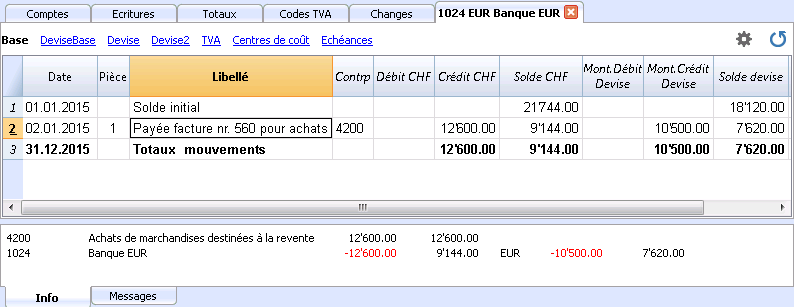
Modifier les données
Dans la fiche de compte, on ne peut pas modifier des données. Un double-clic sur le numéro de ligne (souligné) de la fiche de compte vous permet de retourner sur la ligne du tableau d’origine (Écritures ou Budget) d'où on peut modifier les données. Plus d'informations sont disponibles à la page Fiche de Compte (paragraphe Mettre à jour la fiche de compte).
Fenêtre d'information
En bas de l'écran, dans la fenêtre d'information, les valeurs des comptes inclus dans l'écriture active sont indiquées.
- Numéro de compte
- Libellé du compte
- Montant de l'écriture sur le compte en devise de base
- Solde actuel du compte en devise de base
- Sigle devise du compte
- Montant de l'écriture sur le compte en devise du compte
- Solde actuel du compte en devise du compte
Preventivo
Nella Tabella Preventivo si inserisce la pianificazione finanziaria. È impostata come la tabella Registrazioni.
Ci sono colonne per il Preventivo a dipendenza del tipo di Contabilità.
Si possono anche inserire Quantità e Prezzi e anche delle Formule di calcolo.
Per maggiori informazioni sul Preventivo, consultare la pagina Tabella Preventivo.
Bilan formaté
Le Bilan formaté dans la comptabilité multidevise est rédigé de la même façon que celui de comptabilité en partie double. Les informations sont disponibles sous le lien suivant: Bilan formaté.
La différence se trouve dans le fait que les comptes en devise étrangère démontrent les montants en devise étrangère ainsi que ceux convertis en devise de base.
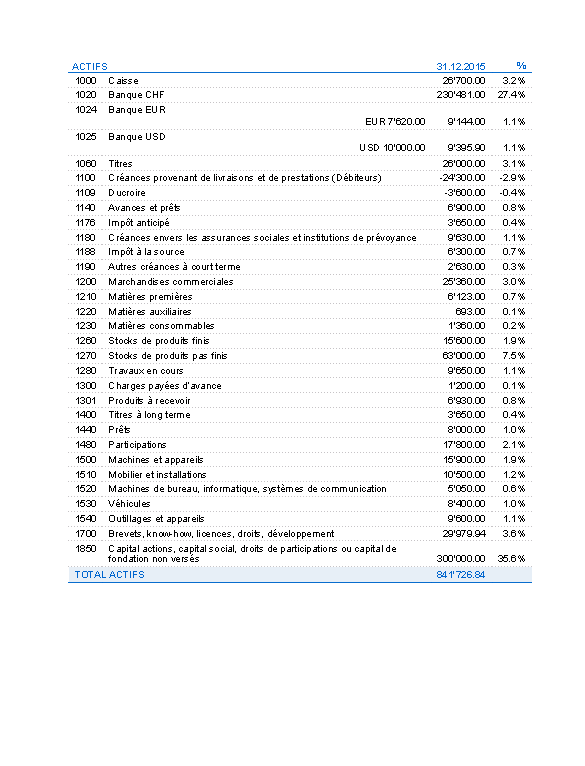
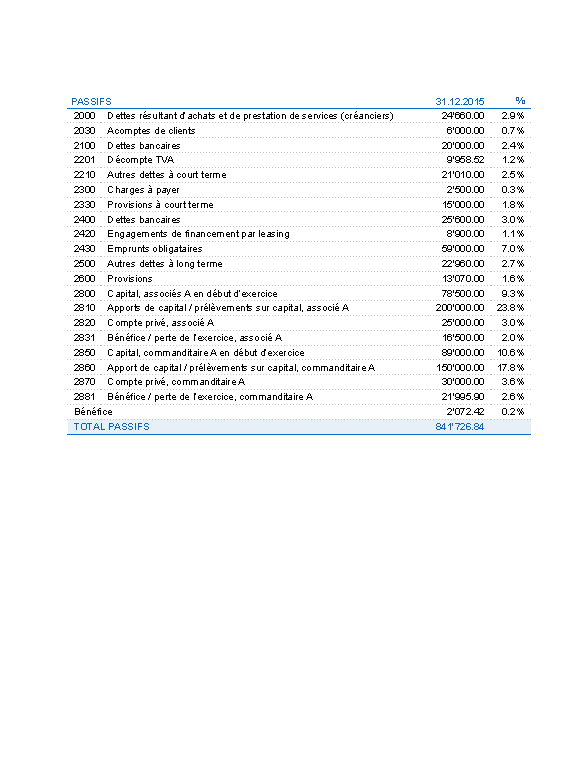
Bilan formaté par groupes
Le Bilan formaté par groupes dans la comptabilité multidevise est rédigé de la même façon que celui de comptabilité en partie double. Les informations sont disponibles sous le lien suivant: Bilan formaté par groupes.
La différence se trouve dans le fait que les comptes en devise étrangère démontrent les montants en devise étrangère ainsi que ceux convertis en devise de base.
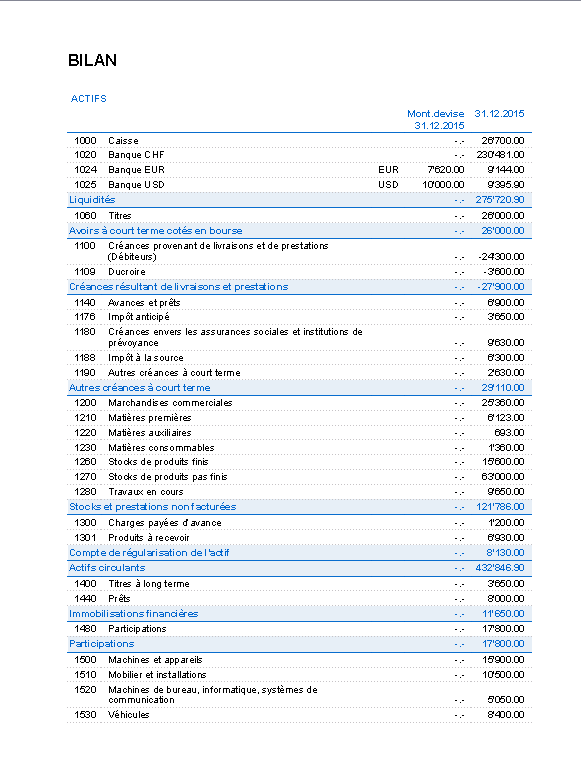
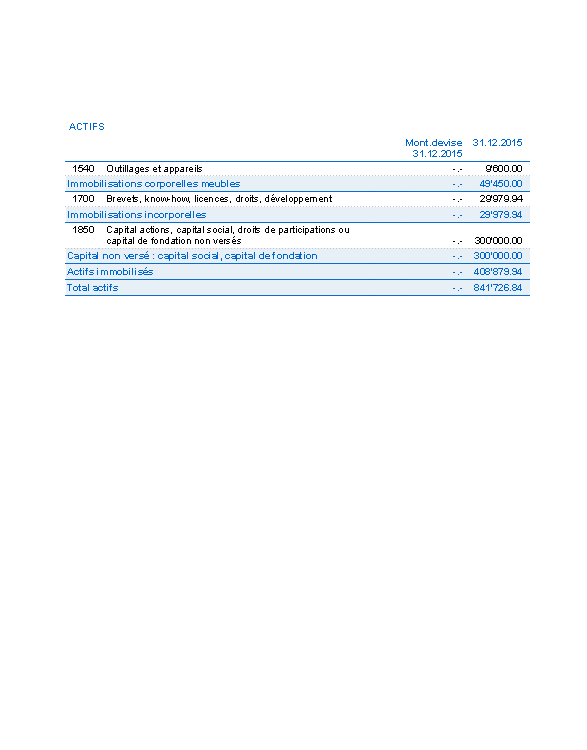
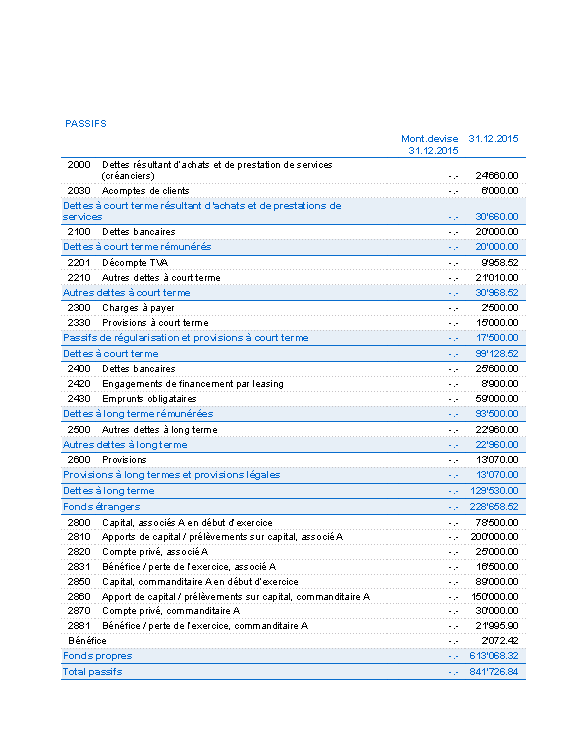
Rapports comptables
Les rapports comptables dans la comptabilité multidevise sont rédigés comme ceux de la comptabilité en partie double. Les informations sont disponibles aux pages internet suivants: Rapports comptables, Rapport comptable externe.
Change the basic currency in the multi-currency accounting
In a multi-currency accounting all amounts are shown both in the account currency and in the base currency. If you change the base currency all exchange rates and amounts in base currency must be re-entered manually.
It is better to change the base currency at the beginning of the year when there are no operations yet. Anyway you can still do it during the year, for example, if you want to change the basic currency of an existing accounting file (for example if your accounting file is in EUR and you want it in USD), proceed as follows:
- Save the file under a different name
- In the File properties
- Indicate the new basic currency
- Delete the reference to the previous year file
- In the Exchange rates table enter the exchange rates referred to the basic currency
- If there are many transactions to be converted, in the exchange table you can enter intermediate exchange rates (for examble for each month, indicating the beginning of the month's date). The program will use the historic exchange rate in the transactions.
- In the Chart of accounts
- Replace the old currency with the new one
You can use the Find and Replace function also (selected area only) - If there are opening balances, you need to re-enter them in the new currency
- Also the Previous year balance, budget and other columns must be converted
- Replace the old currency with the new one
- In the Transactions table
If there are transactions, you need to correct them row by row:- For those transactions that are already in the right currency, with the F6 key the program recalculates the amount in the new basic currency.
- For other transactions you need to enter the right amount tin the basic currency and then press F6
- In the Budget table
Proceed just as in the Transactions table - Use the Check accounting command, fix possible errors, and keep using the Check accounting command until there are no more error messages.
Comptabilité dépenses / recettes
Introduction
La comptabilité dépenses / recettes de Banana est idéale pour gérer la comptabilité des petites entreprises, associations, sociétés individuelles, ou même des projets. Elle peut être configurée avec ou sans l'option TVA. En revanche, elle ne contient pas l'option multidevise, présente dans la comptabilité à partie double et multidevise.
Elle contient:
- Dépenses / recettes - gère la comptabilité dépenses et recettes de plusieurs comptes
- Livre de caisse - pour comptabiliser les dépenses et recettes d'un seul compte
Caractéristiques
- Gère les comptes patrimoniaux et économiques (actifs, passifs, dépenses et recettes)
- La typologie avec la TVA rend possible les calculs de la TVA ainsi que les Rapports TVA
- Élabore toutes les écritures comptables: journal, fiche de compte, Rapports par période ou annuels
- Permet de gérer des Centres de coûts et Segments
- Possède différentes possibilités de présenter les données
- Exporte les données en Excel, Html, Sml, Pdf
- Importe des données de différents types de fichier
Tableaux et Propriétés fichier
La comptabilité dépenses / recettes présente les tableaux suivants:
- Comptes
Où se trouve le plan des comptes, avec le solde d'ouverture, où se définissent les regroupements. - Catégories
Où sont définies les catégories pour les dépenses et recettes, centres de coûts et segments. - Ecritures
Où sont insérés les mouvements comptables - Codes TVA
Où sont définis les codes TVA, pour le cas où vous auriez choisi l'option TVA. En choisissant un des modèles déjà préfigurés, vous trouverez les codes TVA déjà correctement configurés, permettant aussi l'obtention automatique du facsimile du Formulaire TVA officiel. - Propriétés Fichier
Où sont insérées les configurations générales relatives à la comptabilité.
Informations immédiates
Dans les tableaux Comptes et Catégories, les soldes de tous les comptes, dépenses et recettes s'affichent immédiatement.
Après chaque écriture individuelle, les soldes sont automatiquement mis à jour, et il n'est pas nécessaire, donc, de rappeler des rapports pour tenir la situation sous contrôle. Il suffit simplement de se positionner sur les tableaux Comptes ou Catégories
Support
- Documents détaillés sur les fonctionnalités du programme et différents thèmes de la comptabilité, avec des exemples concrets et des images du programme.
- Support gratuit pour une année.
Informations similaires à la comptabilité en partie double
- Ajouter, supprimer un compte
- Renommer un compte
- Insérer regroupements
- Centres de coût et de profit
- Segments
Commandes
Impressions
Comenzar contabilidad de Gastos/Ingresos
Creación de un archivo de contabilidad, a partir de una plantilla
Sigue los siguientes pasos:
- Menú Archivo, comando Nuevo.
- Selecciona la Región, la Categoría y el Tipo de contabilidad.
- De la lista de las plantillas que aparece, selecciona la que más se adecue a tus necesidades.
- Haz clic en Crear.
En Buscar, cuando se introduce una palabra clave, el programa muestra las plantillas que contienen la palabra clave introducida.
También es posible empezar desde un archivo en blanco, mediante la opción Crear archivo en blanco. En cualquier caso, para facilitar el inicio y evitar errores de agrupación, recomendamos que siempre se empiece desde un modelo ya existente.
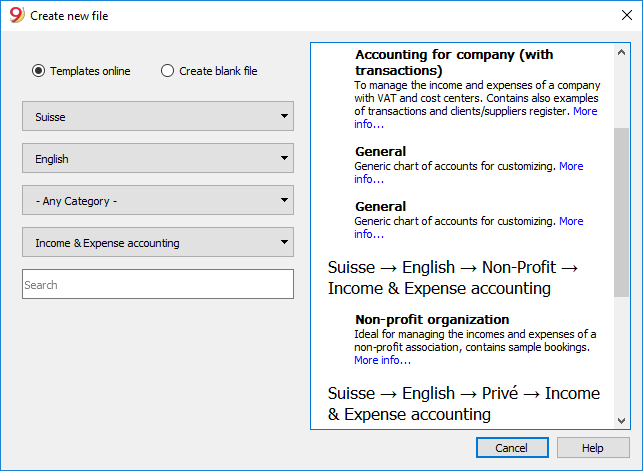
Más información sobre cómo crear un archivo desde cero disponible en la página Create New File.
Configuración de las propiedades de los archivos
Configura tus propios datos desde el comando Propiedades del archivo y contables y guarda con tu propio nombre de archivo.
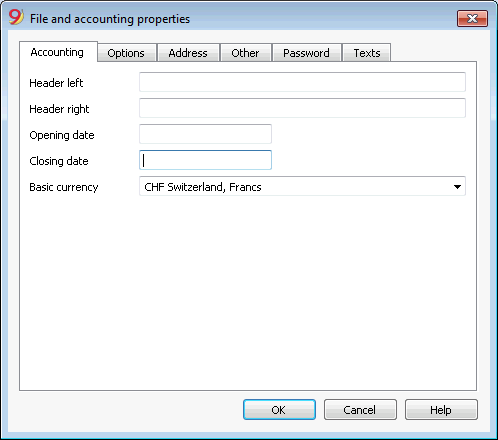
Guardar en disco
En el menú Archivo-> Guardar como, guarda los datos y asigna un nombre al archivo. Aparece el usual diálogo de guardar de tu sistema operativo.
- Es aconsejable utilizar el nombre de la empresa seguido del año: "Compañía-2020" para distinguirlo de otros archivos contables.
- El programa añadirá la extensión "ac2".
- Puedes mantener tantas cuentas como necesites, cada una tendrá su propio nombre.
- Puedes elegir la carpeta que quieras, (Por ejemplo, Documentos -> Contabilidad) y el soporte que prefieras, como un disco duro, usb o la nube.
Si también deseas tener documentos vinculados a las cuentas del año en curso, se recomienda crear un directorio separado para cada año contable y agrupar todos los archivos.
Personalizar la tabla de categorías
En la tabla Cuentas, puedes personalizar las cuentas de estado según tus necesidades:
- puedes cambiar los números de cuenta.
- puedes modificar la Descripción.
- en la columna Apertura debes introducir los saldos iniciales.
Por favor recuerda, que para las cuentas del pasivo (ej. deudas), el balance de apertura debe estar precedido por el símbolo menos (-).
Esta operación debe ser ejecutada sólo la primera vez que se utilice Banana Accounting, ya que a partir de ahí, cada fin de año, al crear un nuevo año (menú Cuenta2, comando Crear nuevo año), el saldo inicial será transferido automáticamente.
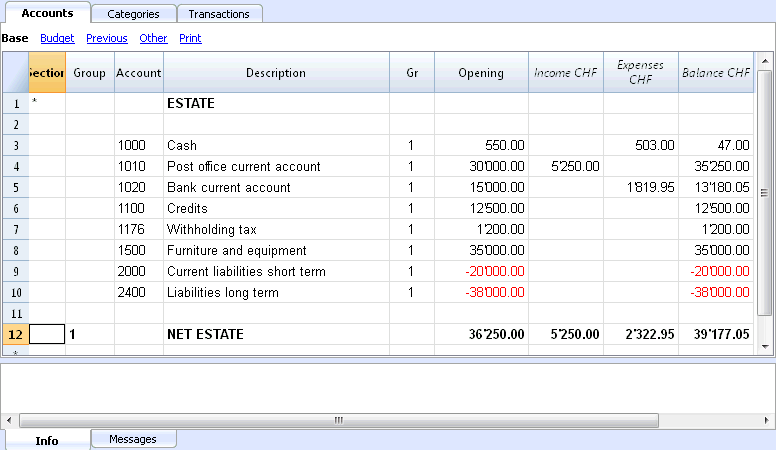
Personaliza la tabla de Categorías
En la tabla de Categorías, personaliza las categorías de entradas (ganancias/ingresos) y salidas (gastos/costes).
Los números de la categoría pueden ser modificados, así como la descripción.
Las categorías no contienen ni deben contener un saldo inicial, para determinar el resultado del ejercicio contable.
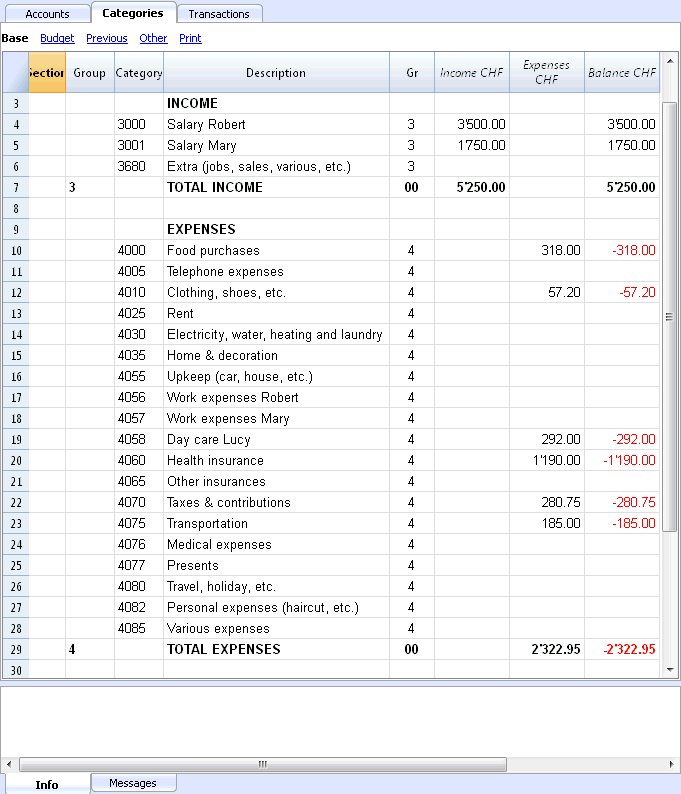
Tabla de registros
En la tabla Registros, se introducen las transacciones diarias de gastos e ingresos, indicando la cuenta para la que se ha realizado la transacción y la categoría a la que se atribuye el ingreso o el gasto.
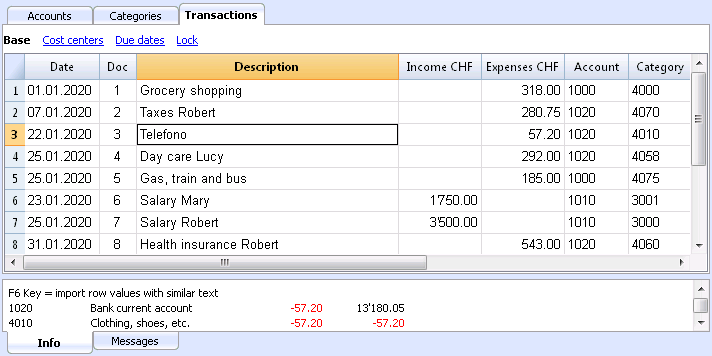
En las columnas correspondientes:
- Introduce la Fecha.
- Introdce el Número de documento que se ha asignado. manualmente al documento impreso. Esto te permitirá encontrar los documentos fácilmente, una vez que la transacción contable se ha registrado.
- Introduce la Descripción.
- En la columna Ingresos, introduce la cantidad ingresada.
- En la columna Egresos, introduce la cantidad del gasto.
- En la columna Cuenta introduce el número de cuenta (tiene que ser una cuenta existente en la tabla de Cuentas, ej. Banco).
- En la columna Categoría introduce la categoría de ingreso o gasto (tiene que ser una categoría ya existente en la tabla Categorías).
Acelerar la grabación de los registros
Para acelerar la grabación de los registros, puedes utilizar:
- la función Smart fill que permite el autocompletado automático de los datos que ya han sido introducidos en una fecha anterior.
- la función Registros memorizados (menú Cuenta2 ) utilizada para memorizar las transacciones recurrentes en una tabla separada.
- import of your bank or post office statement.
Registros con IVA
Para registrar las transacciones con IVA, por favor, procede de la siguiente manera:
- desde el menú Archivo, selecciona el comando Nuevo y Cash Manager con IVA
- Selecciona una de las Plantillas predeterminadas para tu país, of the Income/expenses accounting with VAT type
In order to enter transactions with VAT, please refer to the Transactions page.
Transacciones en múltiples filas
Las transacciones en múltiples filas o Transacciones compuestas son las transacciones que implican más de dos cuentas y los créditos/débitos en varias cuentas (por ejemplo, cuando se pagan facturas diferentes de la cuenta bancaria). En este caso es necesario introducir la transacción en varias filas:
- En la primera fila, indica el importe total de los ingresos o gastos y la cuenta en la que se carga o abona dicho importe
- En cada fila subsiguiente, introduce el importe de ingresos o gastos en la columna de categorías e introduce el número de categoría correspondiente.
Cada cantidad individual se registra en una fila diferente. Cuando se registran todas las filas de ingresos y gastos individuales no debería haber diferencias.
La Tarjeta de Cuenta
La Tarjeta de Cuenta te permite tener una lista completa de los asientos contables relacionados con la misma cuenta o grupo.
- Para abrir una Tarjeta de Cuenta debes hacer clic sobre la celda de número de cuenta y después hacer clic sobre la pequeña flecha azul que aparece en la esquina superior derecha de la celda.
- Para abrir múltiples tarjetas, debes seleccionar el comando Tarjetas de Cuentas del menú Cuenta1.
- Para actualizar las tarjetas de cuenta, tras hacer cambios en la pestaña de Registros, debes hacer clic sobre el símbolo con dos flechas circulares, situadas en la esquina derecha superior de la tarjeta de cuenta.
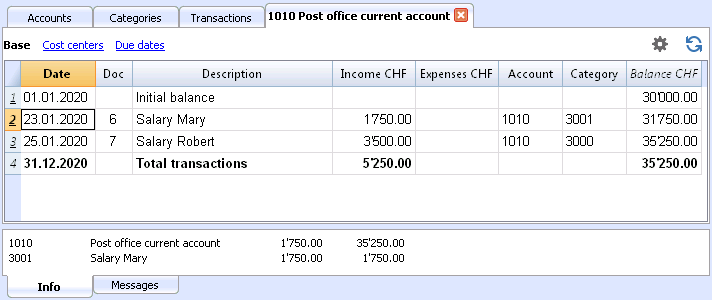
La Tarjeta de Categoría
La Tarjeta de categoría te permite tener una lista completa de los asientos contables relacionados con la misma categoría.
- Para abrir una tarjeta de categoría debes hacer clic sobre la celda de número de cuenta y después hacer clic sobre la pequeña flecha azul que aparece en la esquina superior derecha de la celda.
- Para abrir múltiples tarjetas de categoría debes seleccionar el comando Tarjetas de Cuentas/Categorías del menú Cuenta1.
- Para actualizar las tarjetas de categoría, tras hacer cambios en la pestaña de Registros, debes hacer clic sobre el símbolo con dos flechas circulares, situadas en la esquina derecha superior de la tarjeta de cuenta
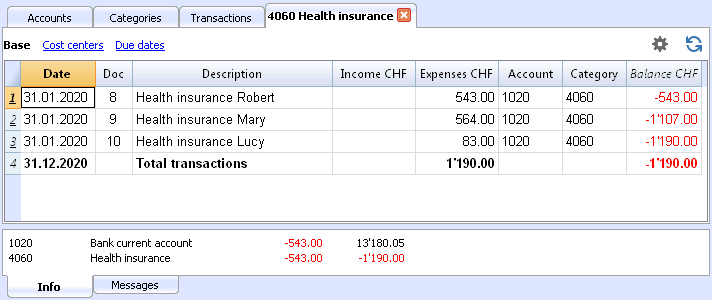
Tarjetas de cuenta por periodo
Para abrir una tarjeta de cuenta con balances de cuenta en fechas predefinidas, haz clic en el menú Cuenta1, Tarjetas de cuenta, y pincha en Periodo especificado en la pestaña Periodo para insetar tu periodo seleccionado.
Para más información consulta la página Period.
Imprime las tarjetas de cuentas
Para imprimir una tarjeta de cuenta, ábrela desde cualquier pestaña (Cuentas o Registros) e imprime desde el menú Archivo.
Para imprimir varias o todas las tarjetas de cuentas, haz clic en Cuenta1, selecciona Tarjetas de Cuenta/Categoría y selecciona las cuentas que quieres imprimir. El filtro que aparece en la ventana te permite elegir la selección automática de todas las categorías, centros de coste, segmentos, grupos, etc.
Para más información véase la página Account Cards.
Estado de resultados avanzado
Para visualizar el Estado de resultados avanzado y el Estado de resultados avanzado por grupos, selecciona en la barra del menú Cuenta1 y el comando Estado de resultados avanzado o Estado de resultados avanzado por grupos. También puedes obtener el estado de resultados por periodo.
- El Estado de resultados avanzado muestra todas las cuentas y categorías sin ningún subgrupo.
- El Estado de resultados avanzado por grupos muestra todas las cuentas y categorías con subgrupos.
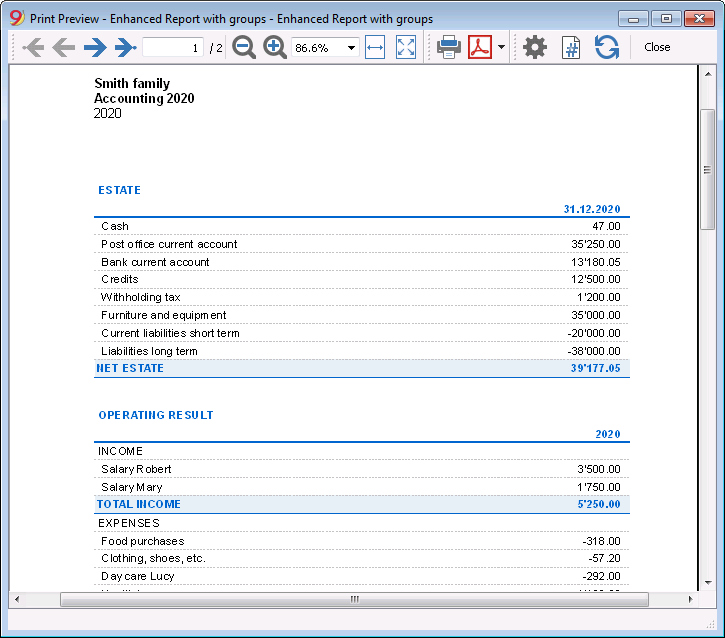
Archivar datos en formato PDF
Al final del año, cuando la contabilidad esté hecha, corregida y revisada, puedes almacenar todos los datos contables con el comando Crear Archivo Pdf del menú Archivo.
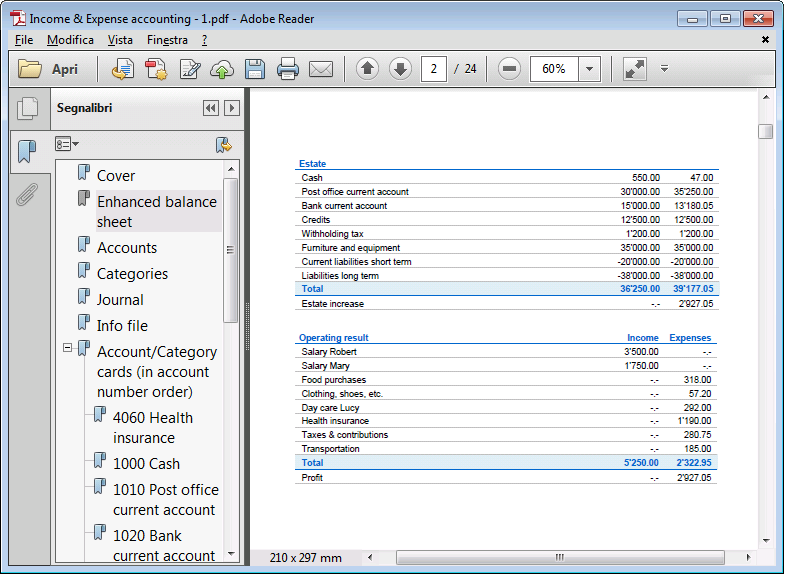
El Presupuesto
Antes de empezar el año contable, puedes crear un presupuesto con tus gastos e ingresos estimados, para tener control sobre la situación financiera y económica de tu empresa.
El presupuesto puede establecerse de dos maneras diferentes:
- Desde la columna Presupuesto en la pestaña de Categorías. Para cada cuenta se indica el presupuesto anual.
En este caso, cuando configuras el Presupuesto desde el menú Cuenta1, comando Estado de resultados avanzado por grupos, la columna Presupuesto muestra las cantidades que se corresponden con el año completo. - Desde Agregar tabla Presupuesto, que tienes que activar manualmente utilizando el comando Agregar nuevas funcionalidades desde el menú Herramientas.
En esta tabla todas las estimaciones se introducen como transacciones presupuestarias, ya sea de ingresos o de gastos. Si se activa esta tabla, la columna Presupuesto de la tabla Cuentas se desactiva automáticamente. En la tabla Presupuesto se puede configurar un presupuesto detallado que tenga en cuenta las posibles variaciones durante el año y en diferentes períodos del año.
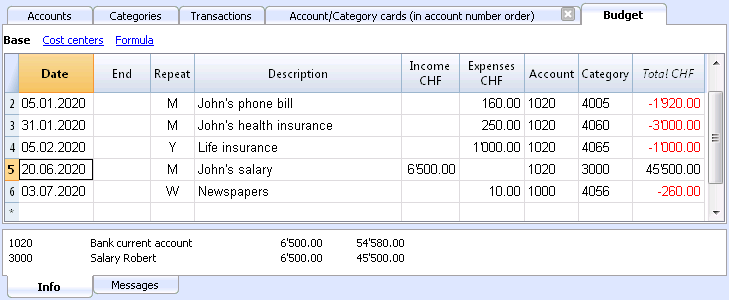
Documentos relacionados: Transactions, Enhanced statement.
Caratteristiche della Contabilità Entrate e Uscite
L'applicativo Entrate e Uscite di Banana Contabilità ti consente di gestire in modo semplice le entrate e le uscite della tua azienda, anche se non hai delle conoscenze contabili. La facilità d'uso e la flessibilità rendono il lavoro intuitivo e veloce.
È ideale per gestire la contabilità di piccole ditte, associazioni, imprese individuali o per contabilità ausiliarie di progetti o immobili.
Anche se non usi la contabilità professionale della contabilità in partita doppia, puoi ottenere ugualmente rendiconti e report professionali perché tecnicamente il programma utilizza il motore della contabilità in partita doppia. Puoi impostare il file partendo da uno dei nostri modelli e personalizzarlo come vuoi tu, senza essere obbligato a utilizzare schemi rigidi senza possibilità di modifiche.
Come per la Contabilità in partita doppia puoi avere rendiconti patrimoniali e di conto economico, estratti conto, gestione IVA, centri di costo e profitto, segmenti. Non è invece possibile tenere conti in in più monete.
Simile a Excel
Funzionalità e comandi simili a Excel
- Tutti i dati che inserisci nelle tabelle sono sempre visibili e a portata di mano.
- Lavori velocemente perché puoi selezionare, copiare e incollare, su più celle e più righe le registrazioni che si ripetono.
- Se sbagli puoi correggere annullando o ripristinando le operazioni.
- Aggiungi quante righe vuoi senza limiti, o elimina le righe che non hai bisogno.
- Se hai sbagliato un valore, un conto, un codice IVA, una descrizione, con la funzione Cerca e sostituisci correggi in un attimo
- Non hai bisogno d'inserire formule perché i calcoli vengono aggiornati immediatamente e hai una visualizzazione contestuale (come nei fogli di calcolo).
- Tutto quello che si vede può essere stampato o esportato in pdf o altri formati.
- Puoi impostare il logo della tua azienda per personalizzare le intestazione della stampa.
- Le colonne sono personalizzabili, puoi spostarle di posizione, aggiungerne nuove e cambiarne la larghezza.
- Lavora con il formato che ti è più congeniale.
- Colora le righe per individuare subito le registrazioni che devi rivedere o fare vedere al commercialista o che devi completare.
Struttura basata su tabelle
La gestione della contabilità si concentra principalmente su tre tabelle, che si usano in modo simile alle tabelle di Excel, ma che sono già completamente impostate e programmate con tutto quanto serve per tenere la contabilità in modo veloce e sicuro:
- Tabella Conti.
Imposti tutti i conti della liquidità, dei clienti, dei fornitori, ecc. e inserisci i saldi iniziali senza doverli registrare manualmente nella tabella registrazioni. Puoi raggruppare più conti insieme, come per esempio la cassa, la banca o la posta nel gruppo della liquidità, così in un attimo hai i saldi aggiornati che puoi verificare immediatamente. - Tabelle Categorie
In questa tabella imposti tutte le categorie di entrata e di uscita; saprai così tutti i dettagli di ogni spesa e di ogni entrata e potrai valutare dove hai speso di più o quale entrata ti ha reso maggiormente. Come nella tabella Conti vedi immediatamente tutti i saldi aggiornati e le colonne dei movimenti in entrata e in uscita. Sai subito quanto hai speso, quanto hai incassato e il guadagno ottenuto. - Tabella Registrazioni.
È la tabella dove registri tutti i movimenti giornalieri. Per registrare velocemente hai tante funzioni da utilizzare, dalla ripresa delle righe memorizzate, al copia e incolla delle registrazioni uguali, alla ripresa di operazioni ripetitive fino a importare i movimenti dagli estratti bancari.
Ulteriori tabelle che si possono aggiungere e che supportano ulteriori funzionalità.
- Tabella Preventivo.
Per allestire previsioni finanziarie, con il metodo delle entrate e uscite, complete di piano della liquidità, conti investimenti, clienti e fornitori e della previsione delle tue entrate e uscite, progetti, segmenti per uno o più anni. - Tabella Codici IVA.
Per impostare le aliquote e i parametri necessari da usare nella tabella Registrazioni per il calcolo automatico dell'IVA e i rendiconti da presentare alle autorità fiscali. - Tabella Articoli.
Per impostare un elenco di articoli da usare per la fatturazione. Il programma tiene nota delle entrate e uscite. - Tabelle libere.
Per fare fronte a ulteriori necessità.
Inizia veloce con i nostri Modelli
Inizia immediatamente con uno dei nostri modelli, senza perdere tempo. Puoi sceglierne uno tra quelli elencati per la tua nazione e per il tipo di attività che svolgi. Puoi personalizzarlo per renderlo ancora più ideale alle tue esigenze.
- Hai un avvio facile con la creazione di un nuovo file partendo da un modello.
- Tantissimi modelli suddivisi per nazione e tipologia di utenza, personalizzabili e con documentazione d'uso.
- Ricerca facile e uso modelli direttamente nel programma.
Impostazione contabile
- Per la tua contabilità imposta liberamente la moneta, la puoi scegliere da un elenco di monete mondiali o impostata liberamente (cripto monete).
- Puoi impostare liberamente un periodo contabile, senza essere obbligato a inserire il classico periodo dal 1 di gennaio al 31 di dicembre. Il periodo contabile può essere anche su più anni.
- Intestazioni e dati base contabilità impostate in un'unica finestra di dialogo, facile da visualizzare.
- Inserisci quanti decimali vuoi, da 0 a 27 (Scelti al momento della creazione della contabilità).
- Puoi cambiare il numero dei decimali della contabilità durante l'anno senza problemi.
Multi-lingue
- Hai libertà di scelta della lingua della contabilità, quando crei il tuo file.
- Personalizza le intestazioni delle colonne come desideri.
- Puoi avere contabilità in più lingue contemporaneamente.
- Personalizza le Stampe anche per più lingue.
File e salvataggio dati
- Hai tutti i dati salvati in un unico file, dove trovi facilmente tutto senza perdite di tempo.
- Per ogni anno crei un File separato. Tutti i dati sono riferiti all'anno e non ci sono confusioni.
- Attribuisci al file il nome che desideri.
- Con una sola licenza puoi gestire un numero illimitato di contabilità.
- I dati rimangono in tuo completo possesso.
- Salva i dati del su qualsiasi supporto, computer, rete, cloud o inviato per email. Puoi accedervi ovunque sei.
- Accesso in contemporanea da più utenti, ma solo una persona può invece aprire il file in modifica.
- Rendi più sicura la tua contabilità inserendo una protezione con password.
Pianifica-Esegui-Controlla
Con lo stesso file di contabilità Entrate e Uscite e la stessa modalità puoi fare anche le previsioni per le tue entrate e uscite future, mettendo in pratica facilmente il potente approccio gestionale Pianifica - Esegui - Controlla.
Stessa metodologia per varie finalità
- Se nelle registrazioni ci sono degli sbilanci, hai la segnalazione della differenza.
- Nelle colonne hai la visualizzazione degli importi nel formato usato dal tuo computer, senza doverti abituare ad altri formati a te non congeniali.
- Visualizzazione degli importi molto intuitivo, con importi di entrata in positivo, importi d'uscita in negativo.
- Rendiconto, giornale, schede conto e altri report con un click.
- Stampe tutte personalizzabili.
- Formato di visualizzazione a scelta.
- Protezione dati con la tecnologia blockchain (metodo brevettato) per garantire la massima integrità dei tuoi dati contabili.
Piano dei conti
- Piano conti personalizzabile. Inserisci quanti conti vuoi e gruppi di totalizzazione a scelta.
- Anche la tabella Categorie è personalizzabile, inserendo tutte le categorie che ti servono.
- Con lo stesso piano dei conti puoi registrare nella contabilità e anche per le tue previsioni finanziarie.
- Scegli tu l'identificativo del conto e della categoria (conto numerico o alfa-numerico, fino a 256 caratteri).
- Nella colonna Descrizione puoi inserire testi fino a 256 caratteri.
- Non serve più inserire il bilancio iniziale e finale nelle scritture contabili, inserisci i saldi direttamente nella colonna Apertura della tabella Conti e solo la prima volta che usi Banana Contabilità. Negli anni successivi il riporto è automatico.
- Saldi, movimenti conto e totali visualizzati contestualmente e sempre aggiornati.
- Ad ogni conto del cliente e del fornitore hai le colonne per inserire i relativi indirizzi e altri dati che ti necessitano.
- Aggiunta di altre colonne per note, raggruppamento o importi.
- Non devi totalizzare gli importi nelle colonne, tutto è automatizzato ottenendo somme e calcoli perfetti.
Registrazioni
- Puoi inserire registrazioni singole, su una sola riga, o registrazioni composte su più righe, quando l'operazione riguarda più conti.
- Quando registri hai dei suggerimenti di testi che hai già registrato, basta un click per completare la registrazione (auto-completamento).
- Segnalazione immediata di errore e differenze, con possibilità di verificare a completare successivamente.
- Se memorizzi le operazioni ripetitive puoi riprenderle quando ne hai la necessità e registrare velocemente, senza riscrivere nuovamente.
- Diverse colonne predefinite, visualizzabili a scelta per non perdere di vista contenuti per te importanti.
- Colonne quantità e prezzo, per fatturazione o controllo costi.
- Auto-numerazione documenti con numerazioni diverse contemporaneamente.
- Collegamento ai file dei giustificativi digitali (pdf, immagini) e apertura del documento con un click.
- Testo registrazione fino a 256 caratteri e anche su più righe.
- Colora le righe per cercare subito le registrazioni che devi verificare o correggere in seguito, oppure per segnalarle al revisore.
- Formattazione righe per personalizzare la visualizzazione.
- Aggiunta di colonne per inserire qualsiasi ulteriore informazione.
- Salva le disposizioni delle colonne (viste) per avere sotto controllo i contenuti per te importanti.
- Informazioni contestuali circa il saldo del conto e della categoria, differenze o errori.
- Prima delle chiusure periodiche o di fine anno puoi usare le Registrazione di verifica saldo
Potrai individuare errori tra i saldi effettivi (es. saldi bancari fornite dall'estratto, e quelli della contabilità). Ti accorgerai subito degli errori e puoi correggere per avere tutto in perfetto ordine. - Importazione movimenti:
- Velocizza l'inserimento delle registrazioni importando i dati dagli estratti bancari digitali.
- Puoi importare i movimenti nei diversi formati bancari.
- Le righe importate possono essere modificate, completate o rimosse.
- Importa anche dati fatture o da altri programmi.
Previsione finanziaria
- Se necessiti di creare un preventivo puoi attivare la funzione aggiungendo la tabella Preventivo.
- Lavori con la stessa metodologia basata su Entrate e Uscite, a te già familiare.
- Previsioni finanziarie completi di piano della liquidità
- Previsioni per le categorie delle tue Entrate e Uscite.
- Se devi fare degli investimenti a lungo termine puoi creare la Proiezione automatica su più anni.
- Crei la tua pianificazione tramite delle semplici registrazioni di preventivo.
- Entrate e uscite ricorrenti impostate con una sola registrazione.
- Tutte le funzionalità disponibili in contabilità:
- Formule di calcolo in Javascript con accesso ai valori della previsione in corso:
- Valori di previsioni disponibili nelle stampe contabili:
- Scheda conto con movimenti di previsione per conto o gruppo.
Rendiconto della liquidità ed economico
- Rendiconti con dati consuntivi, o preventivi oppure con entrambi i dati con indicazione degli scostamenti.
- Disposizione libera con gruppi e sottogruppi.
- Risultati aggiornati visibili direttamente nella tabella conti.
- Stampe personalizzabili:
- Aggiunta del proprio logo.
- Scelta delle colonne da includere.
- Scelta delle sezioni da includere.
- Stampa dettagliata o raggruppata.
- Stampe per solo un periodo.
- Colonne con suddivisione per periodo (mese, trimestre, semestre, anno).
- Valori anno precedente.
- Valore di previsione confronto.
- Colonne con suddivisione per segmento.
- Aggiunta note allegate.
- Raggruppamento come nel piano dei conti o secondo un proprio schema.
- Salvataggio della personalizzazione.
- Report tabellare (simile alle stampe personalizzabili, ma con i dati presenti nella tabella).
- Esportazione in pdf o altri formati.
Altre stampe contabili
- Contenuto tabelle completamente stampabile o stampa anche solo per selezione.
- Aggiunta del proprio logo.
- Giornale.
- Schede con movimenti conto, categorie e gruppi:
- Con i movimenti contabili o quelli di previsione.
- Per periodo.
- Per Conto, Categorie, Gruppo, Centro di Costo o Segmento.
- Dati contabili o di previsione.
- Disposizione colonne personalizzabile.
- Esportazione in pdf o altri formati.
Grafici
- Contestuali, a piè di tabella.
- Diverse disposizioni.
- Evoluzione dei conti, delle categorie e dei gruppi.
- Valori contabili.
- Previsione.
- Anno precedente.
- Scelta del tipo di grafico.
Ulteriori gestioni
Il programma ti consente anche di aggiungere ulteriori informazioni alle registrazioni, in modo che gli stessi dati ti servono anche per la gestione IVA, per il controllo dei clienti e fornitori, emissione di fatture, avere rendiconti per progetti o settori d'attività e fare fronte ai diversi adempimenti societari e fiscali.
Gestione IVA
- Funzione attivabile a scelta (quando si crea una contabilità).
- Tabella codici IVA per indicare le diverse aliquote e casistiche IVA.
- Supporta qualsiasi specifica nazionale.
- Può essere usato anche per gestire altri tipi di tasse di vendita (p.es. Sales tax Americana).
- Inserimento in registrazione del Codice IVA.
- Funzionalità di storno IVA (usando il Codice IVA preceduto dal segno meno).
- Calcolo IVA dal netto o dal lordo.
- Scomposizione e registrazione automatica sui conti o categorie IVA indicati.
- Rendiconti IVA di controllo:
- Per periodo o completo.
- Con o senza movimenti.
- A scelta con totali per aliquota, codice IVA, conto.
- Estensioni nazionali per rendicontazione IVA in base ai requisiti delle autorità fiscali.
Gestione e controllo clienti
- Funzione attivabile a scelta (aggiungendo i conti nel piano dei conti, tabella Conti).
- Controllo fatture e pagamento dei clienti.
- Anagrafica cliente impostata nel piano dei conti.
- Crea gruppi e totali per clienti in gruppi diversi.
- Fatture aperte per cliente o completa.
- Estratto conto movimento cliente e fatture aperte.
- Riconciliazione automatica, fatture aperte.
- Gestione clienti anche come Centri di costo (per principio di cassa).
Fatture ai clienti
- Funzione attivabile a scelta (utilizzando la colonna numero fattura nella tabella registrazione)
- Inserimento fatture direttamente nella tabella Registrazioni.
- Richiede l'impostazione dell'anagrafica clienti.
- Inserimento dei dati fatture come normali righe di registrazioni.
- Vedi emissione e stampa fatture ai clienti.
- Colonna per indicare quantità e prezzi.
- Con o senza IVA.
- Possibilità di modifica, correzione.
- Stampa della singola fattura con un click o di diverse fatture assieme.
- Scelta fra diversi layout di stampa.
- Personalizzazione della fattura in base alle proprie preferenze.
- Esportazioni in formato digitale tramite estensioni.
- Richiami personalizzabili con estensioni.
- Estratti conto clienti personalizzabili con estensioni.
Gestione fornitori
- Funzione attivabile a scelta (aggiungendo i conti nel piano dei conti, tabella Conti).
- Anagrafica fornitori impostata nel piano dei conti.
Possibilità di raggruppare i fornitori in gruppi diversi. - Controllo fatture e pagamento ai fornitori.
- Fatture aperte per fornitore o report completo.
Estratto conto movimento fornitore e fatture ancore aperte. - Riconciliazione automatica, fatture aperte.
Centri di costo e di profitto
- Funzione attivabile a scelta (aggiungendo i conti centri di costo e profitto nella tabella Categorie).
- Per progetti, contabilità costi o di redditività.
- Impostazione dei centri di costo direttamente nella tabella Categorie.
- Raggruppamento multi-livello.
- Tre livelli di centri di costo e profitto.
- Numero illimitato di centri di costo per livello.
- Registrazione in negativo (con segno meno).
- Reportistica e Rendiconto abbellito per i conti patrimoniali ed economici:
- Saldo costantemente aggiornato.
- Report personalizzabili.
- Scheda di tutti i movimenti con saldo progressivo.
- Grafico contestuale.
Segmenti
- Funzione attivabile a scelta (aggiungendo i conti segmenti).
- Per avere il Rendiconto patrimoniale ed economico per uno o più settori aziendali.
- Impostazione dei segmenti direttamente nella tabella Conti o Categorie
- Raggruppamento multi-livello.
- Fino a 10 livelli di segmento.
- Numero illimitato di segmenti per livello.
- Saldo costantemente aggiornato.
- Reportistica e Rendiconto abbellito per i conti patrimoniali ed economici:
- Rendiconto per ogni segmento.
Tabella Articoli
- Per fatture e con gestione integrata di magazzino o dei titoli.
- Collegamento degli articoli ai movimenti della tabella Registrazioni.
- Aggiornamento automatico movimenti in entrate e uscita.
- Valore iniziale e finale.
- Aggiunta di ulteriore colonne.
Controllo e chiusura
Segnalazioni errori e controllo contabilità
- Comando per controllare la contabilità.
In un attimo, la contabilità viene ricalcolata come se si inserissero tutte le operazioni nuovamente. - Segnalazione di eventuali impostazioni sbagliate, differenze o errori.
- Ogni segnalazione è collegata a una pagina di aiuto che spiega le cause e la soluzione.
- Verifica se il saldo del conto corrisponde a quello reale (cassa, banca, IVA).
- Possibilità di correggere.
Protezione delle registrazioni
- Protezione righe.
- Blocco dei movimenti inseriti con tecnologia di certificazione dati digitale (tipo Bitcoin).
- Protezione con password.
- Conforme ai requisiti di legge.
- Invio dati al revisore con la certezza dell'impossibilità di manomissioni.
- Sblocco movimenti con data.
Chiusura e nuovo anno
- Procedura automatica per creare il file del nuovo anno.
- Riporto dei saldi iniziali per i conti patrimoniali
- Si può iniziare a lavorare sul nuovo anno, anche se non è stato chiuso il precedente.
- Comando per riprendere i saldi definitivi quando è stato chiuso l'anno precedente.
Esportazione e archiviazione dati
- Copia e incolla direttamente da e per Excel.
- Esportazione tabelle in pdf e diversi altri formati.
- Archiviazione delle stampe e dei dati contabili in pdf o altri formati.
- Estensioni per creare gli Standard Audit File.
- Salvataggio del file contabile su qualsiasi supporto.
Estensioni e altre funzionalità
Aggiunta funzionalità
- Aggiunta di nuove funzionalità.
- Rimozione di funzionalità non più necessarie.
- Conversione da un tipo contabile a un altro:
- A contabilità con o senza IVA.
- A contabilità con multi-moneta o viceversa.
- Da contabilità entrata e uscite a doppia o viceversa.
Tabella Documenti
Altre Tabelle aggiuntive
- Aggiunta di altre tabelle dove inserire delle note o altre informazioni.
- Le tabelle possono essere personalizzate aggiungendovi colonne.
Estensioni
- Estensioni predefinite per diverse stampe e altre funzionalità.
- Ricerca e istallazione veloce.
- Estensioni personalizzabili.
- Aggiornamento automatico.
- Possibilità di creare e istallare delle proprie estensioni locali.
Documentazione completa
- Ogni dialogo ed errore ha una propria pagina di documentazione accessibile con un click.
- Documentazione aggiornata costantemente.
- Domande e risposte.
- Documentazione disponibile anche in formato Pdf.
Comptes
Dans le tableau Comptes sont insérés les comptes patrimoniaux. Dans le Livre de caisse sont insérés un seul compte (caisse, banque, compte postal...); dans la comptabilité Dépenses/Recettes, on peut y insérer plusieurs comptes (liquidités, clients, fournisseurs....) et les comptes qui se réfèrent à des dettes doivent nécessairement apparaître avec le montant d'ouverture précédé du signe moins.
Regroupements:
Dans l'exemple qui suit, dans le tableau Comptes tous les comptes sont regroupés dans le Groupe 1 (Total patrimoine). Les comptes actifs sont additionnés aux comptes passifs et la différence détermine le Patrimoine net.
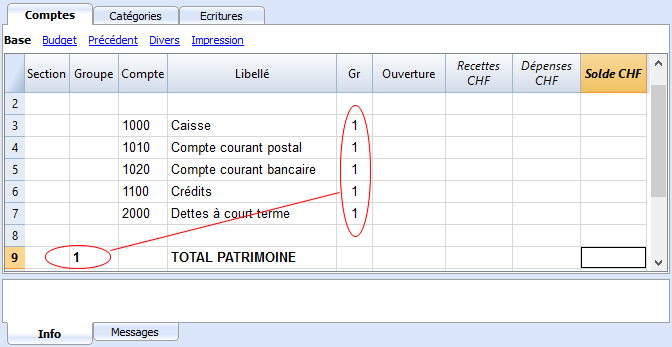
Les colonnes du tableau Comptes:
Sections
Il faut insérer un astérisque pour le changement de section. Par exemple pour distinguer le Total patrimoine des centres de coûts.
Les valeurs insérées dans le tableau Sections sont fondamentales pour la présentation du Bilan formaté par groupes.
Vous trouverez de plus amples informations sur la page web: Sections.
Groupes
Les valeurs qui totalisent les catégories qui possèdent le même GR sont insérées ici. Elles sont fondamentales pour la totalisation.
Compte
C'est ici qu'on insère le numéro ou le sigle du compte à gérer (caisse, banque, poste).
Libellé
On y insère la description relative au compte inséré.
Gr
On y insère la valeur qui identifie la catégorie appartenant à un groupe spécifique.
Ouverture
Seulement, lors de la première utilisation d'un nouveau fichier, ou lorsque vous utilisez Banana Comptabilité pour la première fois, il faut insérer un solde d'ouverture. Au début de la nouvelle année, les soldes seront automatiquement ajournés, lors de l'ouverture automatique.
Recettes
La colonne est protégée et reporte le solde des écritures pour les recettes. Après chaque écriture, le solde est mis à jour automatiquement.
Dépenses
La colonne est protégée et reporte les écritures des dépenses. Après chaque écriture, le solde est automatiquement mis à jour.
Solde
La colonne est protégée et reporte le solde global entre les dépenses et les recettes. Après chaque écriture, le solde est mis à jour automatiquement.
Soldes d'ouverture
La première fois que vous utilisez Banana Comptabilité et que vous créez un nouveau fichier, les soldes d'ouverture doivent être insérés manuellement dans le tableau Comptes, colonne Ouverture.
Les comptes passifs doivent être insérés avec le signe moins (-) précèdant le montant.
Quand on passe automatiquement au nouvel an, Banana Comptabilité reporte, automatiquement, tous les soldes d'ouverture du tableau Comptes.
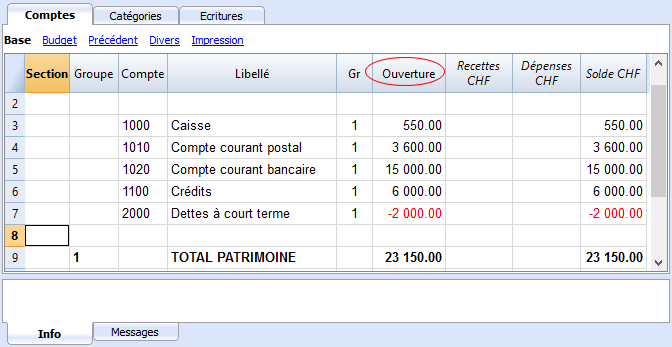
Catégories
Dans le tableau Catégories on y insère les données des dépenses et des recettes en regroupements principaux, qui peuvent à leur tour contenir des sous-groupes.
L'ensemble des catégories détermine le gain ou la perte de l'exercice comptable.
Regroupement:
Dans l'exemple, nous trouvons deux regroupements principaux:
- Groupe 3 - Totalise toutes les catégories possédant Gr 3 (Total recettes)
- Groupe 4 - Totalise toutes les catégories possédant Gr 4 (Total dépenses).
- Groupe 00 - Totalise les groupes 3 et 4 (Total recettes / dépenses) qui déterminent le Résultat d'Exercice.
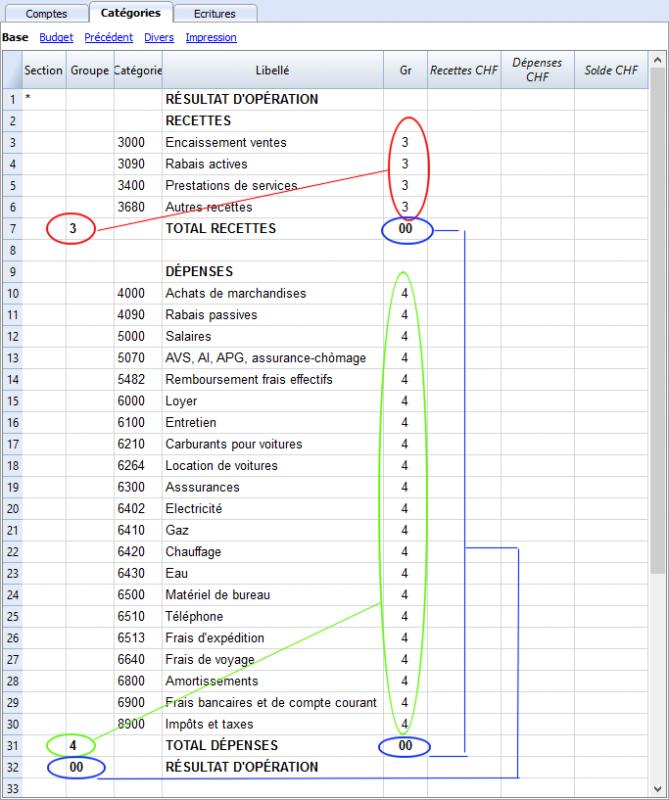
Les colonnes du tableau Catégories
Sections
Il faut insérer un astérisque dans la ligne où est introduit le titre, qui sera ensuite repris dans le Rapport formaté avec groupes.
(Dans notre exemple, l'astérisque est inséré sur la ligne du titre Résultat).
Si, en plus des dépenses et recettes il est prévu d'autres sections, par exemples centres de coûts et de profit, dans la colonne Section, toujours sur la ligne du titre, vous pouvez insérer un autre astérisque. De plus amples détails sont disponibles sur la page web Sections.
Groupes
Ici, un identifiant (un numéro ou un sigle) égal à celui inséré pour chaque catégorie dans la colonne GR. Ceci sert à totaliser les montants de toutes les catégories appartenant aux même GR (dans l'exemple, le Groupe 3 totalise toutes les catégories des recettes et le Groupe 4 totalise toutes les catégories des dépenses).
Libellé
On y inscrit la description pour identifier la catégorie des recettes et des dépenses.
GR
Chaque catégorie possède un identifiant qui sert à définir dans quel groupe il doit être totalisé (dans l'exemple toutes les catégories des recettes contiennent le GR 3, parce que dans le Groupe 3 sont totalisées les recettes.
Recettes
La colonne est protégée et reporte le solde des écritures des recettes. Après chaque écriture, le solde est automatiquement mis à jour.
Dépenses
La colonne est protégée et reporte le solde des écritures des dépenses. Après chaque écriture, le solde est automatiquement mis à jour.
Solde
La colonne est protégée et reporte le solde global des recettes et dépenses. Après chaque écriture, le solde est automatiquement mis à jour.
Registrazioni del Preventivo
Tabella Preventivo
Nella tabella Preventivo si esegue la pianificazione finanziaria.
Le previsioni vengono inserire come se fossero delle normali registrazioni, come nella tabella Registrazioni.
Si possono anche inserire Quantità e Prezzi e anche delle Formule di calcolo.
Per maggiori informazioni sul Preventivo, consultare la pagina Tabella Preventivo.

Écritures
Avec Banana Comptabilité Plus, vous évitez les erreurs
Afin de faciliter les contrôles et de trouver immédiatement les différences, dans la nouvelle version Banana Comptabilité Plus, dans le tableau Écritures, une colonne Solde a été ajoutée, où vous pouvez voir les différences éventuelles sur chaque ligne et les corriger immédiatement. Il s'agit d'une fonction très utile pour la clôture de l'exercice financier.
Beaucoup de nos clients l'ont déjà essayé et sont enthousiastes à son sujet. Nous vous conseillons de passer immédiatement à Banana Comptabilité Plus et de profiter des nombreuses nouvelles fonctionnalités.
Les écritures sont insérées dans le Tableau Écritures.
Pour chaque opération il faut insérer: la date, le numéro de pièce, le libellé, la recette ou la dépense, le compte et la catégorie.
- Recettes/Dépenses: le montant des recettes ou des dépenses.
- Compte: insérez un des comptes patrimoniaux (caisse, banque, compte courant postal, clients, fournisseurs, etc.).
- Catégorie: insérez une catégorie relative aux recettes ou aux dépenses.
Accélérer l'insertion des Écritures
Pour accélérer l'insertion des écritures vous pouvez utiliser:
- la fonction de l'introduction automatique des données qui permet la reprise automatique des données déjà insérées précédemment
- la fonction des Écritures répétées qui permet de les mémoriser dans un tableau réservé pour les écritures répétées.
- l'importation des données de l'extrait bancaire ou postal
Exemples d'écritures sans TVA
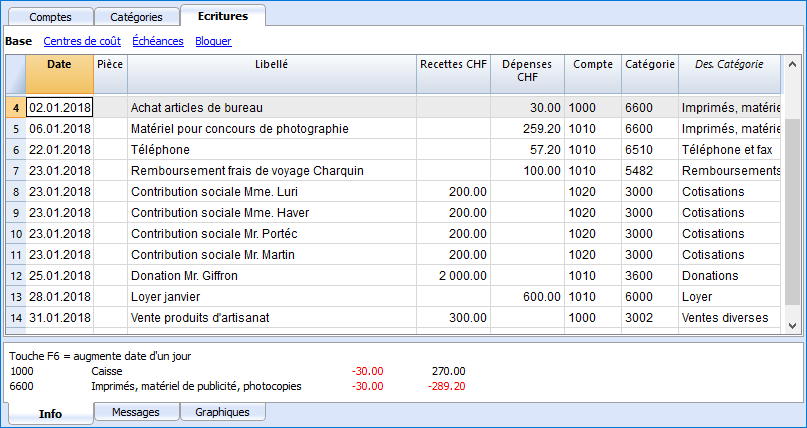
Les colonnes du tableau Ecritures
Date
Insérez la date de l'écriture pour les dépenses ou les recettes
Pièce
Insérez le numéro de la Pièce. En général, on reproduit à cet endroit le même numéro repris sur la pièce justificative en papier; ceci permet, dans le cours du temps, de retrouver facilement les pièces justificatives.
Libellé
Insérez ici une description de la transaction pour pouvoir plus facilement identifier votre écriture des dépenses ou des recettes.
Recettes
Insérez le montant des recettes
Dépenses
Insérez le montant des dépenses
Comptes
Insérez les comptes patrimoniaux (caisses, compte courant bancaire, compte courant postal, fournisseurs...)
Catégorie
Insérez la catégorie des dépenses ou des recettes, définie dans le tableau Catégories.
Exemples d'écritures avec TVA
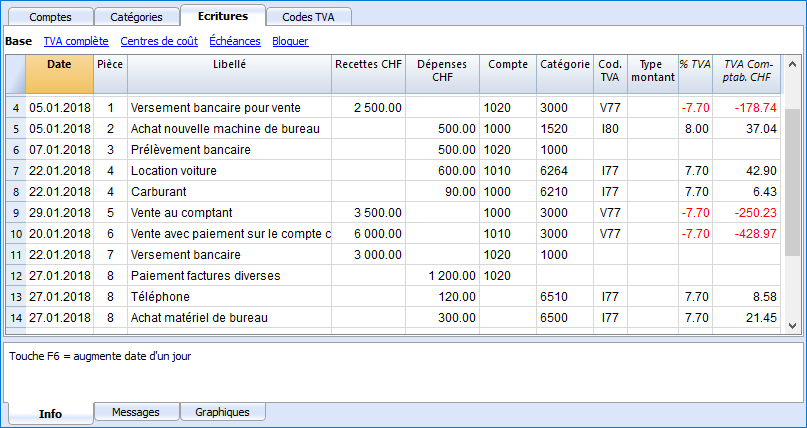
Colonnes supplémentaires
Selon le type de comptabilité Dépenses / Recettes configuré (avec ou sans TVA) on trouvera des colonnes supplémentaires dans lesquelles il faut insérer les données de la TVA.
Cod.TVA
Insérez le code TVA qui se réfère à une vente ou à un coût. Il faut que ce soit un code présent dans le tableau Codes TVA.
Pour l'explication des autres colonnes TVA, vous trouverez de plus amples informations à la page Ecritures.
Dans la colonne Compte et Catégories pour faciliter l'introduction, au lieu d'insérer le numéro de compte et de la catégorie, écrivez le texte vous voulez rechercher. Le programme propose la liste de tous les comptes et des catégories qui contiennent le texte recherché. Avec la touche Flèche bas, sélectionnez le compte souhaité avec la touche Enter.
Après avoir inséré les écritures, pour afficher les mouvements d'un compte ou d'une catégorie, il vous suffit de cliquer sur le petit symbole bleu présent dans chaque cellule.
Fiche de compte/catégories
Sur la fiche de compte ou catégorie, la présentation des mouvements est similaire à celle du tableau Écritures.
Si vous modifiez ou ajoutez des écritures dans le tableau Écritures, vous pouvez mettre la fiche de compte à jour en cliquant sur le symbole Actualiser (flèche bleue arrondie, dans la partie droite de l'écran).
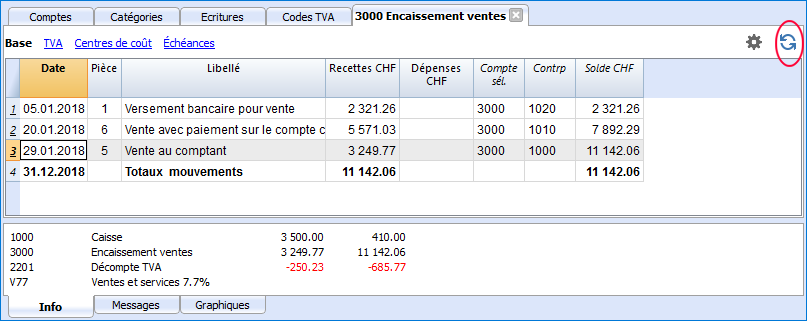
Kreditkartenbewegungen erfassen
Kreditkartenkäufe werden immer häufiger getätigt, nicht nur in Unternehmen, sondern auch in Familien. Um eine bessere Kontrolle der Ausgaben der mit Kreditkarte getätigten Einkäufe zu haben, ist es notwendig, die Bewegungen in der eigenen Buchhaltung zu erfassen. In diesem Zusammenhang muss in der Tabelle Konten ein Kreditkartenkonto vorhanden sein und falls nicht, muss es hinzugefügt werden.
Erfassung der erfolgten Anzahlungen
Das Kreditkartenkonto ist ein Debitkonto und es wird in der Tabelle Konten eingegeben.

In den Einnahmen-Ausgaben-Rechnungen muss jede Anzahlung wie folgt gebucht werden:
- Geben Sie das Datum und die Beschreibung ein.
- Tragen Sie in der Spalte Ausgaben den ausgehenden Betrag vom Bankkonto oder einem anderen Liquiditätskonto ein.
- Geben Sie in der Spalte Konto das Konto ein, von dem aus die Einzahlung geleistet wurde (Bank, Post).
- In der Spalte Kategorien, ist das Kreditkartenkonto einzugeben.
Wenn nach Erhalt der Kreditkartenrechnung die Ausgaben durch die Anzahlungen (Akonti) gedeckt sind, müssen Sie Ihre Kreditkartenbewegungen verbuchen, um die angefallenen Kosten zu erfassen und das Guthaben zu stornieren.
In diesem Fall wird auf mehreren Zeilen gebucht:
- Geben Sie für jede Bewegung immer das gleiche Datum ein (verwenden Sie das Ausstellungsdatum der Kreditkartenrechnung).
- Wenn eine Dokumentnummer eingegeben wurde, ist die selbe Nummer bei allen Buchungszeilen zu verwenden.
- Geben Sie die Beschreibung ein, die die Art des Einkaufs angibt (auch die im Ausland getätigten Einkäufe).
- In der Spalte Ausgaben (eine Zeile pro Kosten), ist der Totalbetrag der Kreditkartenrechnung einzugeben.
- In der Spalte Konto das Kreditkartenkonto eingeben.
- Erfassen Sie in den folgenden Zeilen der Spalte Ausgaben den Betrag von jeder einzelnen Ausgabe.
- In der Spalte Kategorien ist für jede Bewegung, also in jeder einzelnen Zeile, die Kategorie die sich auf den entsprechenden Kauf bezieht, einzugeben.
Nachdem alle Transaktionen eingegeben wurden, überprüfen Sie den Saldo des Kreditkartenkontos, indem Sie einfach den Kontoauszug öffnen.
Hinweis: Wenn die MwSt-Abrechnung nach vereinnahmten Entgelten erfolgt bzw. die Rechnungen bei Erhalt gebucht werden, werden gleichzeitig die Schuld der Kreditkartenrechnung wie ein üblicher Lieferant gebucht als auch die Kosten der Kreditkarte.
Nouvelle année
Il vous est possible de passer automatiquement à la nouvelle année de la façon suivante:
- Ouvrez le fichier de l'année que vous venez de terminer et à partir du menu Compta2, sélectionnez Créer nouvelle année
- Confirmez les données de base dans Propriétés fichier
- Enregistrez le nouveau fichier sous un nouveau nom.
Le programme reprend automatiquement:
- Les comptes, en reportant les soldes d'ouverture.
- Les catégories sont reprises sans reporter un solde d'ouverture, puisqu'on commence à zéro, et cela afin de pouvoir déterminer le résultat d'exercice de l'année en cours.
Impressions
Informations immédiates
Dans les tableaux Comptes et Catégories, les soldes de tous les comptes, dépenses et recettes, s'affichent automatiquement.
Après chaque écriture individuelle, les soldes sont automatiquement mis à jour et il ne faut, donc, pas rappeler des rapports pour tenir la situation sous contrôle; il suffit simplement de se positionner sur les tableaux Comptes ou Catégories.
Impressions avancées
Toutes les impressions s'exécutent à partir du menu Compta1, où se trouvent les fonctions pour les différentes impressions:
- Journal - Commande Journal par période. Vous pouvez visualiser et imprimer toute la période ou une période déterminée
- Fiches de compte, catégories ou groupes - Commande Fiches de Compte / Catégorie. Vous pouvez sélectionner toutes les fiches ou seulement une sélection de fiches. Dans la section Période, vous déterminerez la période et dans la section Option, vous pouvez activez les différentes options d'impression à inclure ou exclure. La section Compositions permet de mémoriser les configurations de vos impressions avec leurs options respectives, et quand vous en aurez besoin, les rappeler sans devoir répéter toute la configuration de l'impression.
- Rapport formaté - Commande Rapport formaté. Vous pouvez même imprimer par période et inclure différentes options dans l'impression, mais aussi produire des compositions.
- Rapport formaté par groupes - Commande Rapport formaté par groupes. Vous pouvez même imprimer par période et inclure différentes options dans l'impression, mais aussi produire des compositions.
- Rapport Comptable - Commande Rapport comptable. Dans le tableau Comptes, s'affichera le rapport avec les options demandées. Sont possibles les rapports par période, même la comparaison des périodes avec les années précédentes; chaque période peut contenir des sous-divisions et il aussi possible de mémoriser les compositions.
Exemple d'une impression pour Rapport formaté avec groupes.
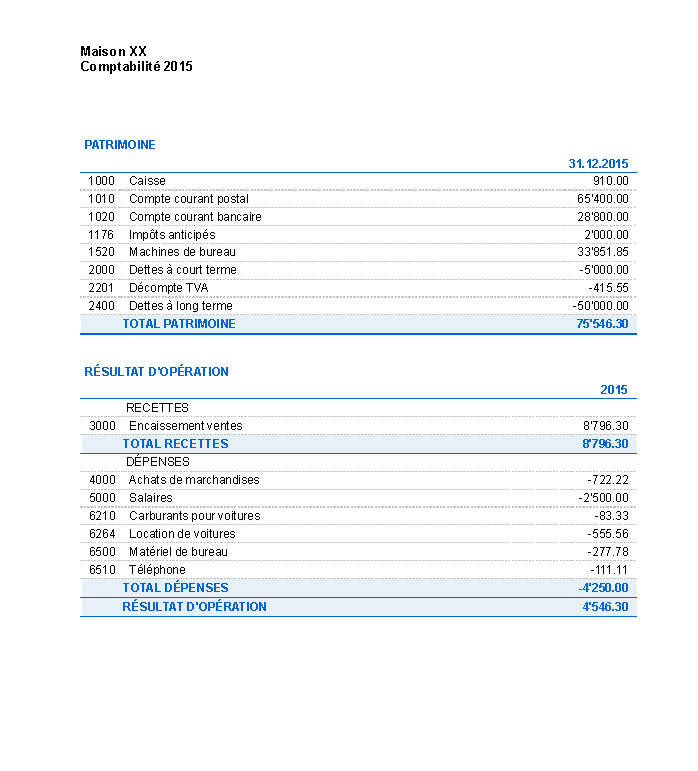
Rapport formaté par groupes
Cette fonction est seulement disponible à partir de la version 7.0.4 et permet d'obtenir le Rapport formaté par groupes, avec toutes les options présentes dans la Comptabilité en partie double.
Le Rapport formaté par groupes permet de
- Inclure, dans l'impression, tous les groupes présents dans les tableaux Comptes et Catégories
- Exclure individuellement des groupes ou des comptes
- Sélectionner une subdivision par période
(par exemple, dans le premier semestre, choisir si vous désirez obtenir une subdivision par mois ou par trimestre) - Sélectionner une subdivision par segments.
Ci-dessous nous avons indiqué uniquement les explications pertinentes à la Comptabilité dépenses/recettes; pour la documentation complète, nous vous renvoyons aux explications du Bilan formaté par groupes.
Sections
Les sections présentes dans le tableau Comptes et/ou Catégories permettent de définir un ensemble de comptes et/ou catégories que l'on veut imprimer avec la commande "Compta1, Rapport formaté par groupes".
- Les sections sont indiquées dans la colonne Sections du tableau Comptes et du tableau Catégories
- Un * (astérisque) indique le début de la section
- Un ** (double astérisque) indique le début d'une sous-section.
- Un # indique le début de la section Notes
- Une section finit quand une autre section commence
- Contrairement à la Comptabilité en partie double, on ne peut utiliser des sections du type numérique.
- Si aucune section n'est indiquée, le programme l'insèrera automatiquement dès la première utilisation de la commande
- Dans le tableau Comptes "Patrimoine"
- Dans le tableau Catégories "Résultat d'Opération"
- Il est utile de créer des sections séparées si vous avez des centres de coût, des segments ou des registres clients/fournisseurs.
De cette façon, vous pourrez imprimer des rapports qui correspondent particulièrement à vos besoins.
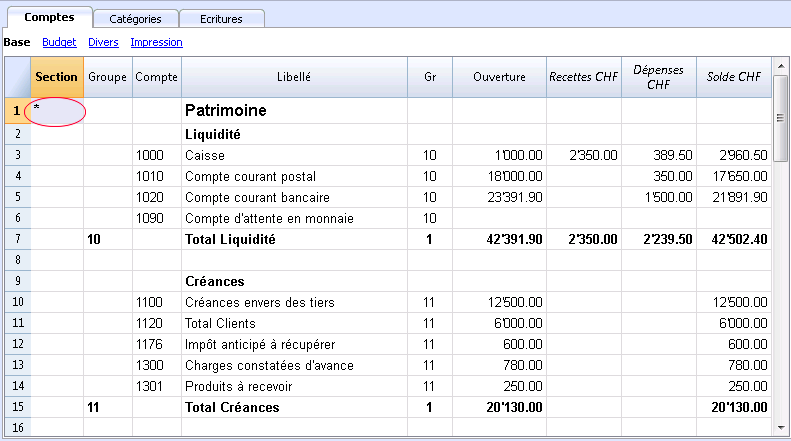
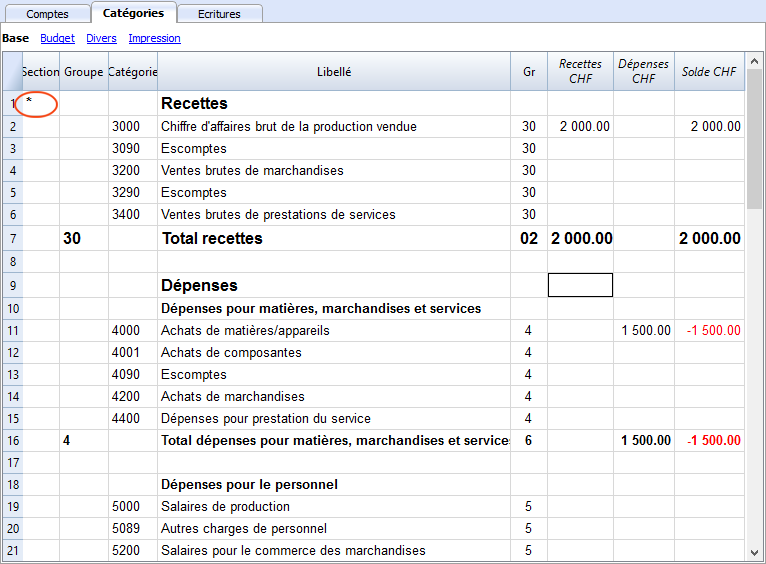
Configuration Comptes et Catégories
Dans la fenêtre de dialogue, vous pouvez définir comment imprimer les comptes et les catégories.
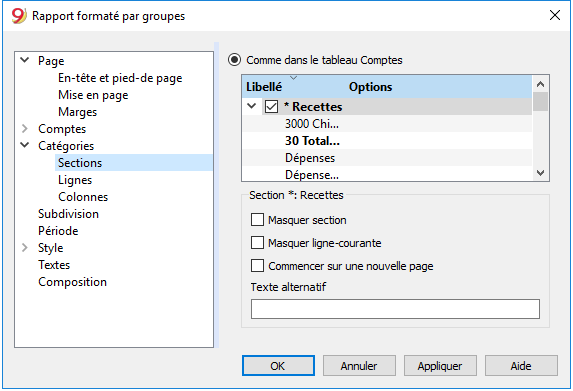
- Les comptes dans le tableau Comptes seront toujours imprimés avec les soldes à la fin de la période indiquée.
- Les catégories seront toujours imprimées avec les mouvements de la période indiquée.
Rapport formaté
- Le rapport formaté représente une synthèse de la situation patrimoniale et économique de l'exercice. Il s'agit d'une fonction présente dans la Comptabilité dépenses / recettes.
- Le rapport formaté est calculé et affiché avec la commande Rapport formaté, du menu Compta1.
- A partir de la fenêtre qui apparaît, il vous sera possible d'insérer l'en-tête qui apparaîtra dans la première page du Rapport formaté; en plus, vous pouvez aussi activer une série d'options pour inclure plus d'informations détaillées dans l'impression.
- Les écritures sans date sont prises en compte comme ouverture et elles n'apparaissent pas dans l'impression du Compte de Résultat.
Veuillez consulter les exemples d'impression
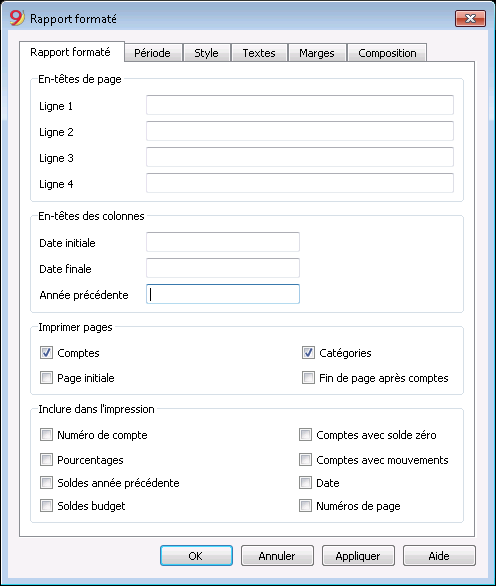
En-têtes de page
Lignes de 1 à 4
Lignes à disposition pour définir les en-têtes du Rapport
En-têtes des colonnes
Date initiale
Insérez la date initiale de la comptabilité courante.
Date finale
Insérez la date finale de la comptabilité
Année précédente
Insérez la date finale de la comptabilité de l'année précédente.
Imprimer pages
En activant les options, vous pourrez choisir celles qui doivent être présentes dans le Rapport:
Comptes
Les comptes sont imprimés
Page initiale
La page initiale avec l'en-tête du document est imprimée
Catégories
Les catégories sont imprimées
Fin de page après comptes
Les comptes et les catégories sont imprimés sur deux pages séparées.
Inclure dans l'impression
En activant les différentes options de ce secteur, vous pouvez choisir celles qui doivent être présentes dans le Rapport.
Certaines de ces options ne sont pas disponibles (par exemple, Soldes budget) si une période spécifique est sélectionnée dans la section Période.
Autres sections
Les explications sur les autres sections sont disponibles sur les pages internet suivantes:
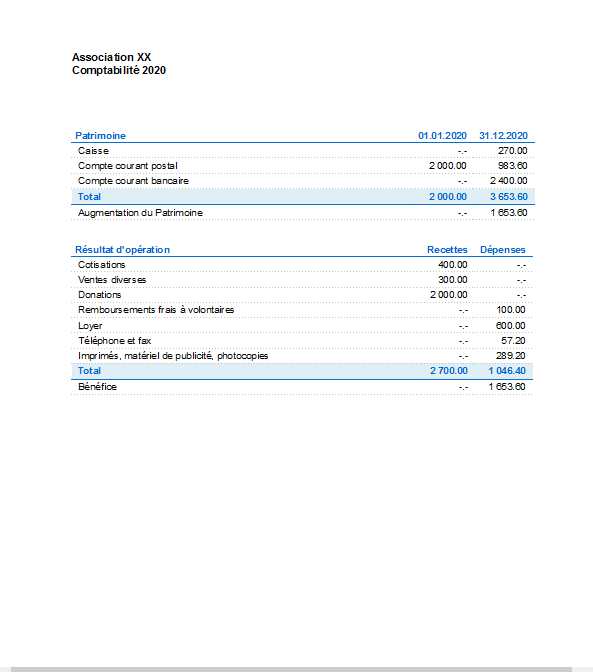
Rapport comptable
- Avec cette commande, les montants des comptes avec un regroupement déterminé s'affichent pour un période déterminé ou par subdivision.
- Les écritures sans date sont prises en compte comme ouverture et elles n'apparaissent pas dans l'impression du Compte de Résultat.
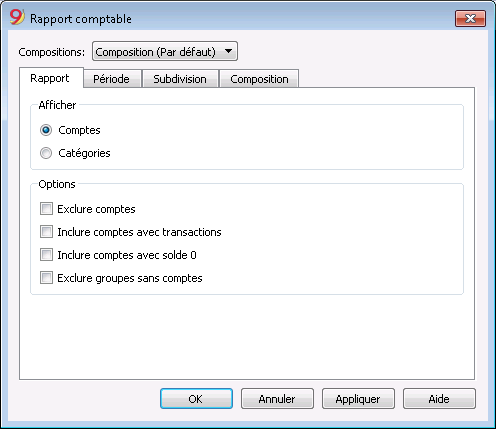
Afficher
Sélectionnez le regroupement choisi:
- Comptes - le Rapport présente la liste de tous les comptes avec les colonnes suivantes: ouverture, recettes, dépenses et solde du compte;
- Catégorie - le Rapport présente la liste de toutes les catégories avec les colonnes suivantes: ouverture, recettes, dépenses et solde de la catégorie.
Options
Sélectionnez les comptes à inclure et ceux à exclure:
- Exclure comptes - seulement les catégories sont imprimées
- Inclure comptes sans mouvement - les comptes qui n'ont pas de mouvements sont aussi imprimés
- Inclure comptes avec solde 0 - les comptes contenant un solde à zéro sont aussi imprimés
- Exclure groupes sans comptes - les groupes contenant des comptes avec le solde à zéro sont exclus.
Autres sections
Les explications sur les autres sections sont disponibles sur les pages internet suivantes:
Cash Manager
Introduction
Idéal pour gérer le compte caisse des petites entreprises, associations, entreprises individuelles, ou même des projets.
Peut être configuré avec ou sans l'option TVA. Ne possède pas la fonction multidevise.
Caractéristique
- Gère le compte caisse ou autre compte de patrimoine ainsi que les dépenses et recettes
- La typologie avec la TVA permet les calculs de la TVA et les Rapports TVA
- Elabore toutes les écritures comptables: journal, fiches de compte, Rapports par période ou annuels
- Permet de gérer des Centres de coûts et des Segments
- Possède différentes manières de présenter les données
- Exporte les données en Excel, Html, Xml et PDF
- Importe les données de plusieurs types de fichiers
Tableaux et Propriétés fichiers
Le Livre de caisse est compris dans la typologie Comptabilité dépenses/recettes. Il présente les tableaux suivants:
- Comptes
Où se trouvent le compte caisse ou autre compte de patrimonine que vous gérez et le solde d'ouverture relatif - Catégories
Où se définient les catégories pour les dépenses/Recettes, les centres de coûts et les segments. - Ecritures
Où l'on insère les mouvements comtabples - Codes TVA
Où l'on définit les codes TVA, au cas où vous auriez choisi l'option TVA. En choisissant un des modèles déjà configurés, les codes TVA seront déjà configurés correctement et permettront ainsi d'obtenir automatiquement le facsimile du Formulaire TVA offciel. - Propriétés fichier
Où l'on insère les configurations générales relative à la comptabilité
Informations immédiates
Dans les tableaux Comptes et Catégories on peut voir directement les soldes de tous les comptes, les dépenses et les recettes.
Après chaque écritures, les soldes sont automatiquement mis à jour et il n'est plus nécessaire de faire des rapport pour avoir la situation sous contrôle, il suffit simplement de se positionner dans les tableaux Comptes et Catégories.
Support
- Documentation détaillée sur les fonctions du programme et sur différents thèmes de la comptabilité, avec des exemples concrets et des images du programme.
Informations similaires à la comptabilité double
- Ajouter, annuler un compte
- Renomer un compte
- Insérer un regroupement
- Centre de coût et de profit
- Segments
Commandes
Impressions
Comenzar con Cash Manager
Crear un archivo de contabilidad a partir de una plantilla
Sigue los siguientes pasos:
- Menú Archivo, comando Nuevo.
- Selecciona la Región, la Categoría y el Tipo de contabilidad.
- De la lista de las plantillas que aparece, selecciona la que más se adecue a tus necesidades.
- Haz clic en Crear.
En Buscar, cuando se introduce una palabra clave, el programa muestra las plantillas que contienen la palabra clave introducida.
También es posible empezar desde un archivo en blanco, mediante la opción Crear archivo en blanco. En cualquier caso, para facilitar el inicio y evitar errores de agrupación, recomendamos que siempre se empiece desde un modelo ya existente.
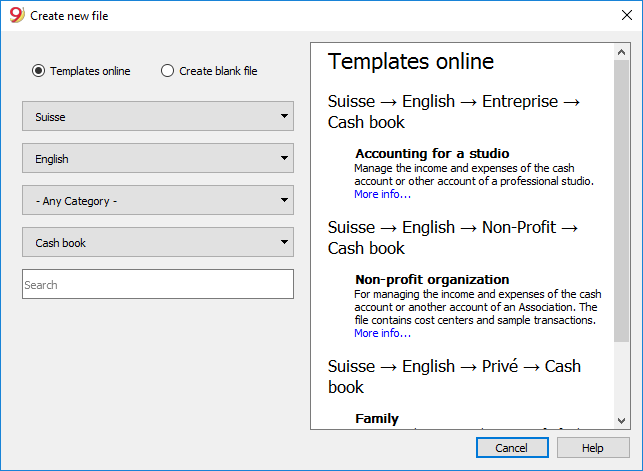
Más información sobre cómo crear un archivo desde cero disponible en la página Create New File.
Configuración de las propiedades de los archivos
Configura tus propios datos desde el comando Propiedades del archivo y contables y guarda con tu propio nombre de archivo.
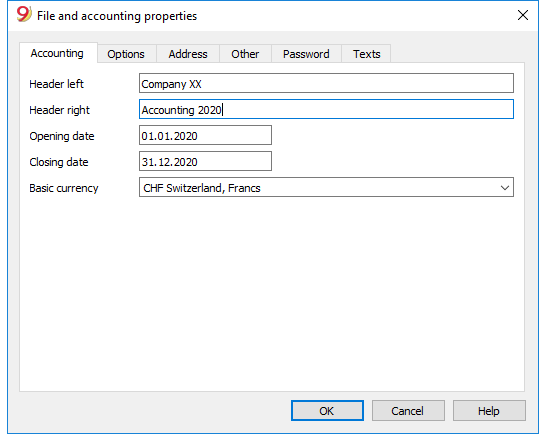
Guardar en disco
En el menú Archivo -> Guardar como, guarda los datos y asigna un nombre al archivo. Aparece el usual diálogo de guardar de tu sistema operativo.
- Es aconsejable utilizar el nombre de la empresa seguido del año: "Compañía-2020" para distinguirlo de otros archivos contables.
- El programa añadirá la extensión "ac2".
- Puedes mantener tantas cuentas como necesites, cada una tendrá su propio nombre.
- Puedes elegir la carpeta que quieras, (Por ejemplo, Documentos -> Contabilidad) y el soporte que prefieras, como un disco duro, usb o la nube.
Insertar el saldo inicial de la cuenta
Introduce la cuenta que deseas gestionar en la tabla de Cuentas del Cash Manager y el importe inicial en la columna Apertura. Al comienzo de un nuevo año, al activar el comando Crear un nuevo año en el menú de la Cuenta2, se generarán automáticamente los saldos iniciales a ser transferidos.
Sólo se puede introducir una cuenta.
Personalizar la tabla de categorías
En la tabla de Categorías, personaliza las categorías de ingresos y gastos, según tus necesidades. También es possible:
- Modificar los números de las categorías
- Cambiar la descripción
- Eliminar categorías
- Añadir categorías
- Insertar subgrupos
- Eliminar subgrupos
Todos los saldos de las categorías determinarán el resultado del ejercicio contable (ganancias o pérdidas) y, por lo tanto, no deben constar saldos al comienzo del año.
Añade nuevas categorías
Si se necesita añadir nuevas categorías a un grupo ya existente, procede de la siguiente manera:
- Inserta una fila vacía (menu Edición, comando Insertar filas…) donde quieras añadir un nuevo subgrupo.
- Inserta un número o código en la última fila vacía de la columna Grupo (en nuestro ejemplo 3 – Otros ingresos).
- Inserta la descripción que identifica al nuevo subgrupo.
- Inserta el número total del Grupo de las otras categorías en la columna total de Grupo en Gr.
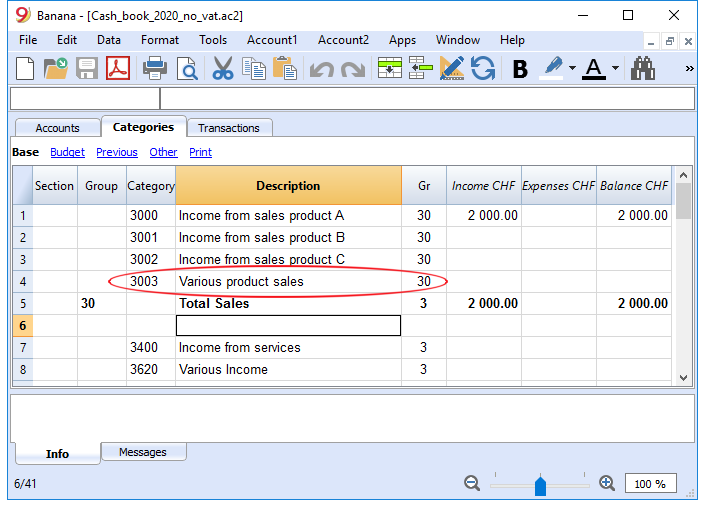
Añade subgrupos
Para añadir nuevos subgrupos, sigue los siguientes pasos:
- Inserta una fila vacía (menu Edición, comando Insertar filas…) donde quieras añadir un nuevo subgrupo.
- Inserta un número o código en la última fila vacía de la columna Grupo (en nuestro ejemplo 3 – Otros ingresos).
- Inserta la descripción que identifica al nuevo subgrupo.
- Inserta el número total del Grupo en la columna Gr (en nuestro ejemplo 3 – Ventas totales).
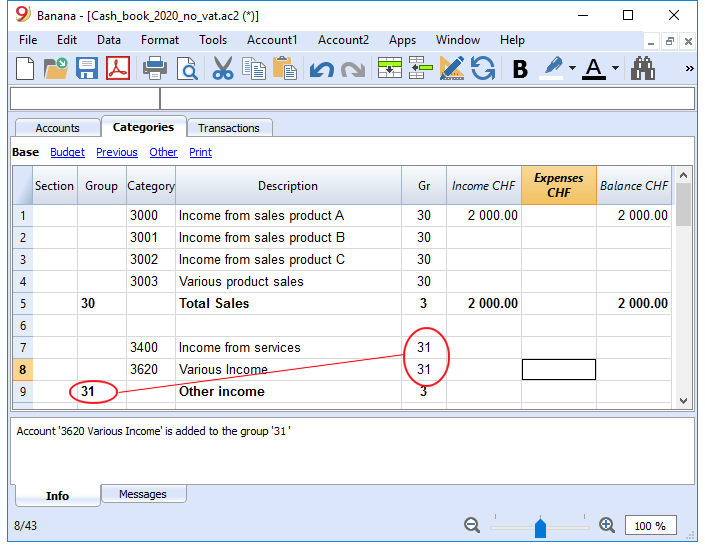
Elimina categorias o subgrupos
Selecciona las categorías o subgrupos que deseas eliminar en el menú Editar, comando Eliminar filas.
Registros
En la tabla Registros, se introducen las transacciones de ingresos y gastos, indicando la categoría a la que se atribuyen éstos.
Acelerar la grabación de los registros
Para acelerar la grabación de tus registros, puedes utilizar:
- la función Smart fill que permite el autocompletado automático de los datos que ya han sido introducidos en una fecha anterior.
- la función Registros memorizados (menú Cuenta2 ) utilizada para memorizar las transacciones recurrentes en una tabla separada.
- import of your bank or postal account statement.
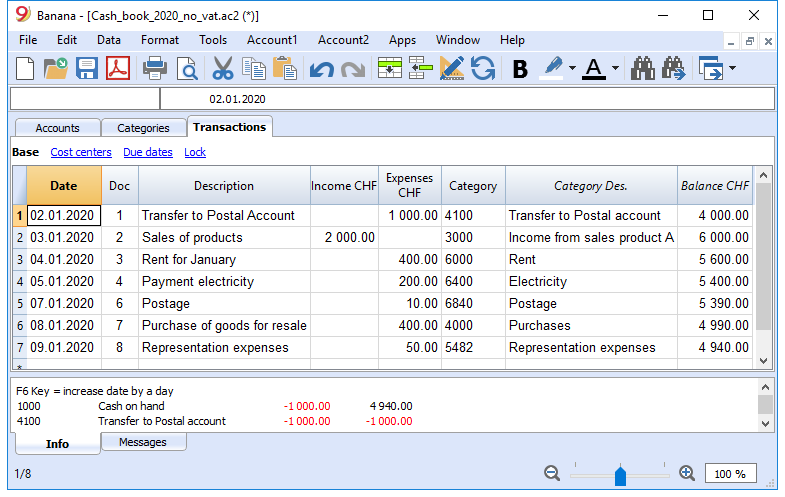
Registros con IVA
Para registrar las transacciones con IVA, por favor, procede de la siguiente manera:
- desde el menú Archivo, selecciona el comando Nuevo y Cash Manager con IVA.
- Selecciona una de las Plantillas predeterminadas para tu país. Para poder registrar las transacciones con IVA, dirígete a la tabla Registros.
La tarjeta de Categoría o Grupo
La tarjeta Categoría o Grupo te permite tener una lista completa de los asientos contables relacionados con la misma categoría o grupo.
- Para abrir una tarjeta de categoría o grupo debes hacer clic sobre la celda de número de cuenta y después hacer clic sobre la pequeña flecha azul que aparece en la esquina superior derecha de la celda.
- Para abrir múltiples tarjetas de categoría o grupo debes seleccionar el comando Tarjetas de Cuentas/Categorías del menú Cuenta1.
- Para actualizar las tarjetas de categoría o grupo, tras hacer cambios en la pestaña de Registros, debes hacer clic sobre el símbolo con dos flechas circulares, situadas en la esquina derecha superior de la tarjeta de cuenta.
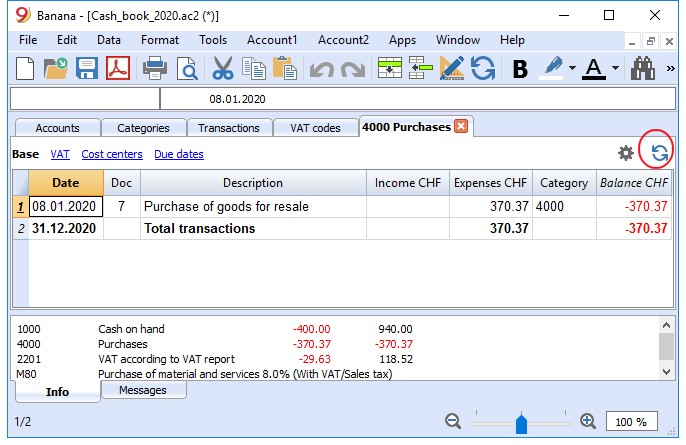
Tarjetas de cuenta por periodo
Para abrir una tarjeta de categoría con balances de cuenta referidos a un período predefinido, haz clic en el menú Cuenta1, comando Tarjetas de Cuenta/Categoría, selecciona Periodo especificado en la pestaña Periodo para introducir tu periodo seleccionado.
Para más información consulta la página Period.
Imprime la tarjeta de Categoría
Para imprimir la tarjeta de Categoría, ábrela desde cualquier pestaña (Cuentas o Registros) e imprime desde el menú Archivo.
Para imprimir varias o todas las Tarjetas de Cuentas/Categorías, haz clic en Cuenta1, selecciona Tarjetas de Cuenta/Categoría y selecciona las cuentas/categorías que quieres imprimir. El filtro que aparece en la ventana te permite elegir la selección automática de todas las categorías, centros de coste, segmentos, grupos, etc.
Para más información véase la página Account Cards.
Estado de resultados avanzado
Para visualiyar el Estado de resultados avanzado y el Estado de resultados avanzado por grupos, selecciona en la barra del menú Cuenta1 y el comando Estado de resultados avanzado o Estado de resultados avanzado por grupos. También puedes obtener el estado de resultados por periodo.
- El Estado de resultados avanzado muestra todas las cuentas y categorías sin ningún subgrupo.
- El Estado de resultados avanzado por grupos muestra todas las cuentas y categorías con subgrupos.
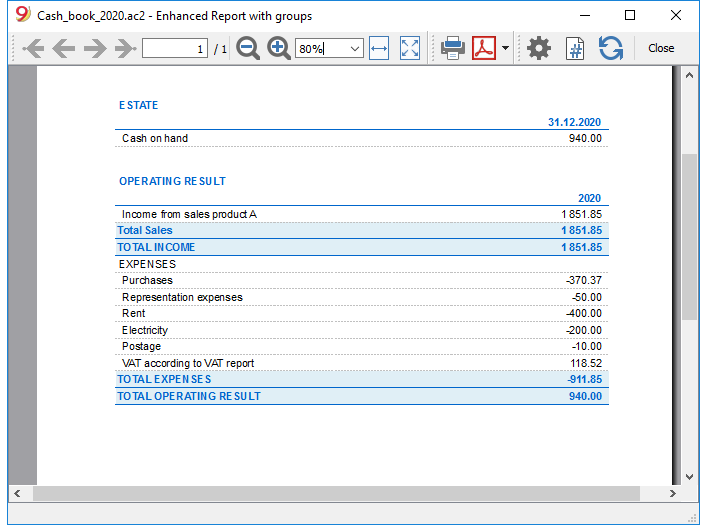
Archivar datos en formato PDF
Al final del año, cuando la contabilidad esté hecha, corregida y revisada, puedes almacenar todos los datos contables con el comando Crear Archivo Pdf del menú Archivo.
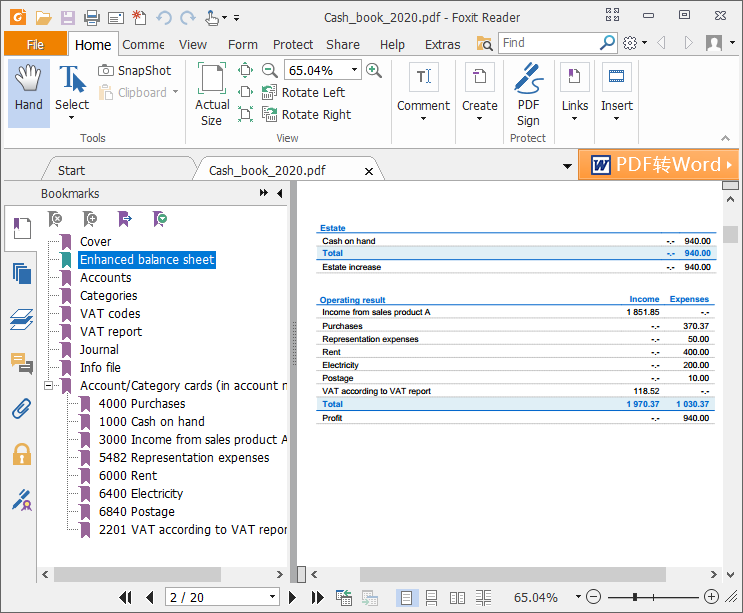
El Presupuesto
Antes de empezar el año contable, puedes crear un presupuesto con tus gastos e ingresos estimados, para tener control sobre la situación financiera y económica de tu empresa.
El presupuesto puede establecerse de dos maneras diferentes:
- Desde la columna Presupuesto en la pestaña de Categorías. Para cada cuenta se indica el presupuesto anual.
En este caso, cuando configuras el Presupuesto desde el menú Cuenta1, comando Estado de resultados avanzado por grupos, la columna Presupuesto muestra las cantidades que se corresponden con el año completo. - Desde Agregar tabla Presupuesto, que tienes que activar manualmente utilizando el comando Agregar nuevas funcionalidades desde el menú Herramientas. En esta tabla todas las estimaciones se introducen como transacciones presupuestarias, ya sea de ingresos o de gastos. Si se activa esta tabla, la columna Presupuesto de la tabla Cuentas se desactiva automáticamente. En la tabla Presupuesto se puede configurar un presupuesto detallado que tenga en cuenta las posibles variaciones durante el año y en diferentes períodos del año.
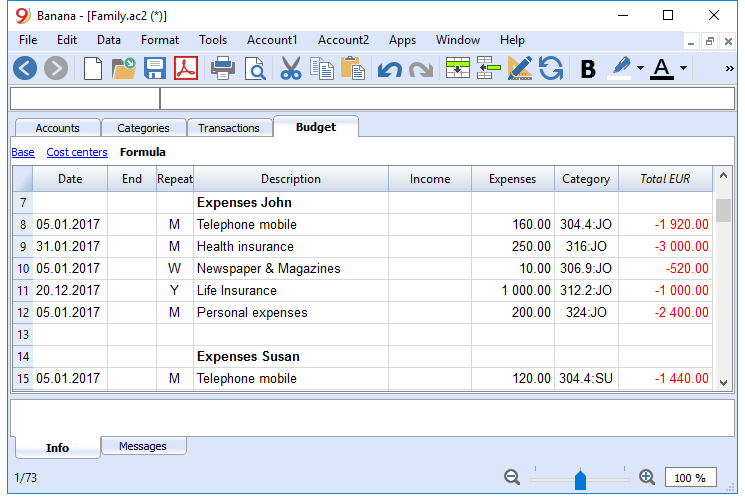
Tabella Conti
La tabella Conti del Cash Manager contiene un solo conto e non è possibile aggiungere altri conti.

Le colonne della tabella Conti:
Gruppo
La colonna rimane vuota.
Conto
Si inserisce il numero o sigla del conto da gestire (cassa, banca, posta).
Descrizione
Si inserisce una descrizione relativa al conto inserito.
Apertura
Solo la prima volta che si usa un file nuovo o si usa per la prima volta Banana contabilità, occorre inserire il saldo di apertura. All'inizio del nuovo anno con l'apertura in automatico, il saldo del conto viene aggiornato automaticamente.
Entrate
La colonna è protetta e riporta il saldo delle registrazioni in entrata. Dopo ogni registrazione il saldo è aggiornato in automatico.
Uscite
La colonna è protetta e riporta il saldo delle registrazioni in uscita. Dopo ogni registrazione il saldo è aggiornato in automatico.
Saldo
La colonna è protetta e riporta il saldo complessivo tra le entrate e le uscite. Dopo ogni registrazione il saldo è aggiornato in automatico.
Caratteristiche del Cash Manager (Libro cassa)
Il Cash Manager è un applicativo di Banana contabilità, completamente gratuito. Possono utilizzarlo tutti, dai ragazzi agli adulti e senza alcuna conoscenza contabile. È semplice e intuitivo, con una struttura a tabelle, simili a Excel.
È ideale per gestire la liquidità di piccole aziende, associazioni, imprese individuali o per gestire progetti. Per alleggerire il file della contabilità, puoi tenere il file della cassa separato e poi periodicamente importare i movimenti, raggruppati per periodo, nel file della contabilità principale.
Grazie al Cash Manager puoi registrare velocemente tutti gli scontrini e con la loro scansione puoi allegare la documentazione in pdf direttamente nel file della cassa. Tutto è ordinato e a portata di mano e se devi controllare qualche movimento, basta un click per aprire il documento.
Le caratteristiche del Cash Manager sono del tutto simili a quelle della contabilità Entrate e Uscite, con la differenza che nella tabella Conti del Cash Manager puoi inserire un solo conto, mentre nella contabilità Entrate e Uscite puoi inserire quanti conti desideri, di natura patrimoniale.
Puoi scoprire tutte le caratteristiche al link seguente:
- https://www.banana.ch/doc/it/node/9731
Tabelle Kategorien
In der Tabelle Kategorien sind die Einnahmen- und Ausgabenposten enthalten.
Folgendes kann frei definierbar eingegeben werden:
- Die Kategorien; Einnahmen- und Ausgabenposten.
- Beliebige Kosten- und Profitstellen.
- Totalisierungsgruppen.
Weitere Informationen zum Gruppierungs- und Totalisierungssystem finden Sie auf der Seite Gruppen der doppelten Buchhaltung.
Im folgenden Beispiel sind zwei Hauptgruppen vorhanden:
- Gruppe 3 - Totalisiert alle Kategorien, welche in der Spalte 'Gr' über den Wert "3" (Total Einnahmen) enthalten
- Gruppe 4 - Totalisiert alle Kategorien, welche in der Spalte 'Gr' den Wert "4" (Total Ausgaben) enthalten
- Gruppe 00 - Totalisiert Gruppen 3 und 4 (Totale Einnahmen und Total Ausgaben) und ergibt das Geschäftsresultat des Buchhaltungsjahres.

Die Spalten der Tabelle Kategorien:
Sektion
In der Spalte 'Sektion' wird dort ein Stern (*) erfasst, wo ein Titel eingefügt wird, der im Formatierten Ausdrucks nach Gruppen übernommen werden soll. Im obigen Beispiel wurde der Stern auf der Zeile mit 'Beschreibung' "Betriebsergebnis" erfasst.
Sind ausser Einnahmen und Ausgaben andere Sektionen vorgesehen, z.B. Kosten- und Profitstellen, wird in der Spalte 'Sektion' der Zeile mit dem Titel ein weiterer Stern eingefügt. Für weitere Details sehen Sie bitte unsere Anleitung Spalte Sektion.
Gruppe
In der Spalte 'Gruppe' werden Identifikationen (Nummer oder Code/Kürzel) eingefügt, welche diejenigen Kategorien der Tabelle Kategorien totalisieren, deren Spalten 'Gr' denselben Wert enthalten. Dies ist für die Totalisierung alle Kategorien mit demselben 'Gr' notwendig (im obigen Beispiel totalisiert die Gruppe 3 alle Einnahmen-Kategorien und die Gruppe 4 alle Ausgabenkategorien).
Beschreibung
In dieser Spalte wird eine Beschreibung für die Identifikation der Einnahmen-Kategorie oder Ausgabenkategorie erfasst.
Gr
Jede Kategorie hat eine Identifikation, die bestimmt, in welcher Gruppe sie totalisiert werden soll (im obigen Beispiel verfügen alle Einnahmen-Kategorien in der Spalte 'Gr' über den Wert "3", um sie in der Gruppe 3 "Total Einnahmen" zu totalisieren.
Einnahmen
Diese Spalte ist geschützt und gibt den Saldo der Einnahmen-Buchungen wieder. Der Saldo wird nach jeder Buchung automatisch aktualisiert.
Ausgaben
Diese Spalte ist geschützt und gibt den Saldo der Ausgaben-Buchungen wieder. Der Saldo wird nach jeder Buchung automatisch aktualisiert.
Saldo
Diese Spalte ist geschützt und gibt den insgesamten Saldo der Einnahmen- und Ausgaben-Buchungen wieder. Der Saldo wird nach jeder Buchung automatisch aktualisiert.
Budget
Für das Eingeben der Budgetwerte sehen Sie bitte unsere Anleitung Einfaches Jahresbudget.
Registrazioni Preventivo
Nella tabella Preventivo si esegue la pianificazione finanziaria.
Le previsioni vengono inserire come se fossero delle normali registrazioni, come nella tabella Registrazioni.
Si possono anche inserire Quantità e Prezzi e anche delle Formule di calcolo.
Per maggiori informazioni sul Preventivo, consultare la pagina Tabella Preventivo.
Écritures
Les écritures sont introduites dans le Tableau Ecritures
Pour des explications concernant les colonnes dans le Tableau Ecritures du Livre de caisse, veuillez consulter la page Ecritures (Comptabilité Dépenses / Recettes).
Pour chaque opération insérez:
- la date
- le numéro de la Pièce
- la description
- Le montant de la dépense ou de la recette
- la catégorie relative à la dépense ou à la recette présente dans le tableau Catégorie
- Au cas où les écritures seraient déjà soumises à la TVA, insérez dans la colonne Cod. TVA, le code de la TVA.
La liste des codes TVA se trouve dans le tableau Codes TVA.
Accélérer l'introduction des Ecritures
Pour accélérer l'introduction des écritures on peut utiliser:
- la fonction de l'introduction automatique des données qui permet de reprendre automatiquement des données déjà insérées préalablement.
- la fonction des Ecritures répétées (menu Compta2) qui permet de mémoriser un tableau réservé pour les écritures répétées
Exemples d'écritures sans TVA
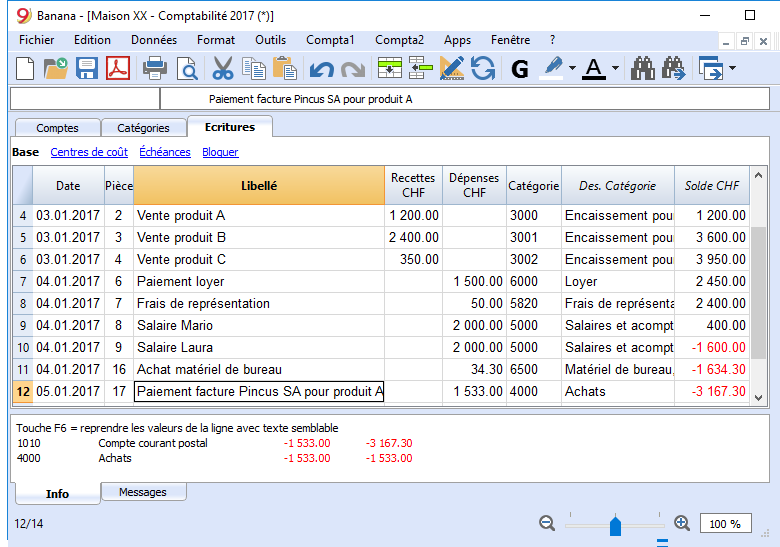
Exemples d'écritures avec TVA
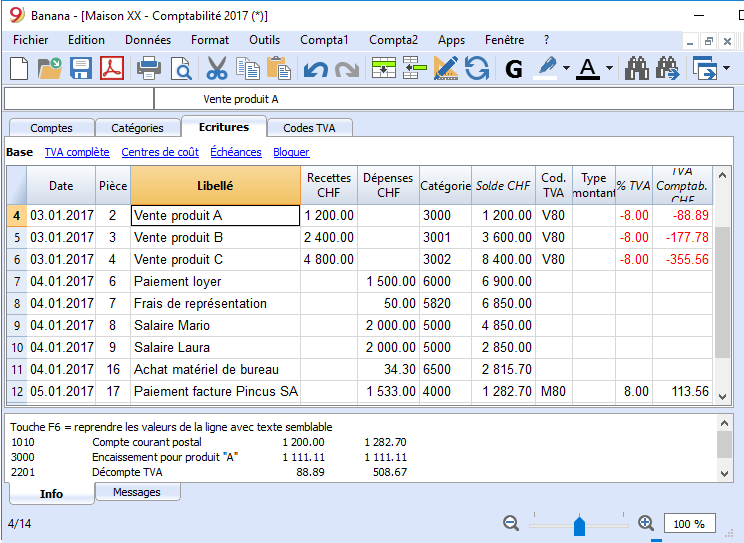
Fiche de catégorie
Après avoir inséré les écritures, pour afficher les mouvements d'une catégorie, il suffit de faire un clic sur la petite flèche bleue présente dans chaque cellule.
Dans la Fiche de catégorie, la présentation des mouvements est très similaire à celle du tableau Ecritures.
Si vous ajoutez de nouvelles écritures ou si vous effectuez des changements (toujours dans le tableau Ecritures), il est possible de mettre à jour la fiche d'une catégorie en cliquant sur le symbole Mettre à jour (flèche bleue arrondie, située sur la partie droite de la fenêtre).
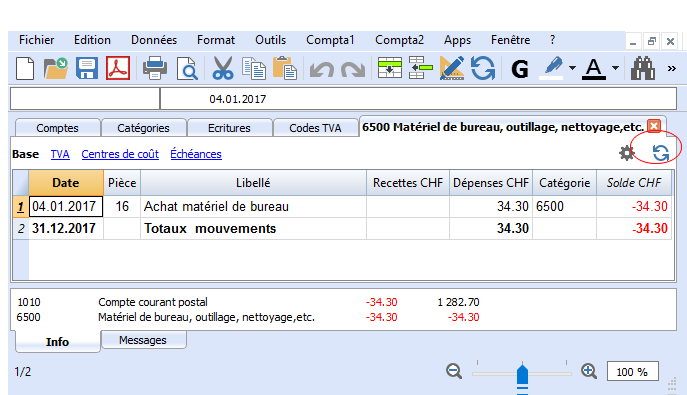
Impressions
Informations immédiates
Dans les tableaux Comptes et Catégories s'affichent immédiatement les soldes de tous les comptes, les dépenses et les recettes.
Après chaque écriture individuelle, les soldes sont automatiquement mis à jour et il n'est pas nécessaire de faire appel à des rapports pour tenir la situation sous contrôle, mais il suffit simplement de se positionner sur le tableau Comptes et Catégories.
Impressions avancées
Toutes les impressions s'exécutent du menu Compta1, où se trouvent les fonctions pour les différentes impressions:
- Journal - Commande Journal par période. On peut ainsi afficher et imprimer toute la période ou une période déterminée.
- Fiche de compte, catégorie ou groupes - Commande Fiche de comptes / catégorie. Vous pouvez sélectionner toutes les fiches ou une sélection.
Dans la section Période vous déterminez la période et dans la section Option vous pouvez activer différentes options à inclure ou exclure de l'impression. La section Composition permet de mémoriser les configurations des impressions avec différentes options pour pouvoir ainsi les reprendre sans devoir répéter chaque fois les configurations particulières de l'impression.
- Rapport formaté - Commande Rapport formaté. Vous pouvez imprimer aussi par période et inclure dans l'impression différentes options et même proposer des compositions.
- Rapport formaté par groupes - Commande Rapport formaté par groupes. Permet aussi d'imprimer par période, et d'inclure dans l'impression différentes options ainsi que de proposer des compositions
- Rapport comptable - Commande Rapports Comptables. Dans le tableau des Comptes le rapport avec les options requises s'affiche. Il est possible alors d'opter pour des rapports par période, même de les comparer avec des périodes ou des années précédentes; chaque période peut avoir des subdivisions et peuvent aussi mémoriser les compositions.
Exemple d'impression pour un Rapport formaté par groupes

Submenu Clients
Registre clients et contrôle des factures ouvertes.
Directement depuis la comptabilité il est possible de:
- Prédisposer des comptes pour les clients, avec les adresses et autres données respectives du client.
- Insérer dans les écritures
- Les données relatives aux factures émises (numéro de facture, client, montant, date d'échéance).
- Les données relatives aux paiements des factures et a l'émission d'éventuelles notes de crédit.
- Obtenir les listes/rapports pour le contrôle des paiements
Autres fonctions
- Imprimer des factures
- Imprimer des rapports/extraits
- Imprimer des rappels
- Impression des notes de crédit
Configurer et utiliser les fonctions clients et factures
- Gestion à partir du chiffre d'affaires (principe de la comptabilité d'exercice) ou configurer les comptes à partir de l'encaissement (principe de trésorerie)
- Configurer les configurations clients
- Configurer le tableau écritures et enregistrer des factures
- Rapports factures ouvertes, échues ou émises
- Créer factures
Remarque
- Comptabilité multidevise : Les rapports sont basés sur les soldes en devises du compte du client, de sorte que les différences de change éventuelles ne sont pas prises en compte.
Dans le tableau Factures émises, on trouve aussi une liste des écritures différences de change; en revanche, dans les autres impressions seul le montant de la devise du client s'affichera. - La colonne "Libellé" des rapports reprend la première ligne d'écriture pour chaque facture.
- Pour le comptabilité sur prestations reçues (encaissées), on peut configurer un registre clients/fournisseurs avec des centres de coût.
Fichier d'exemple
Gestion à partir du chiffre d'affaires (principe de la comptabilité d'exercice)
Introduction
Dans Banana , il est possible de gérer les clients aussi bien sur le chiffre d'affaires que sur celui encaissé. Une explication détaillée se trouve à la page Recettes ou Comptabilité perçue.
Ci-dessous se trouvent des explications indiquant comment configurer des comptes séparés pour chaque client et un groupe pour les clients, de manière à obtenir une liste de factures séparées par client.
Si il y a peu de factures et que vous ne désirez pas de fiche détaillée par client, il est aussi possible d'avoir un seul compte où enregistrer toutes les factures clients. La liste des factures sera pour l'ensemble des clients et non pas par client individuel.
Configurer le groupe et le registre Clients
Les comptes et/ou les groupes de clients peuvent être saisis comme des comptes normaux directement dans le plan de compte dans la section des ACTIFS.
Vous pouvez également créer une section séparée avec le registre clients. De cette façon, seul le total du groupe de clients sera affiché à l'actif; par contre, tous les comptes clients seront affichés dans le registre clients.
Pour créer le registre dans une section séparée, vous devez l'ajouter à la fin du plan de compte :
- Une section * (en-tête) (voir sections)
- Une section 01 pour les clients (voir sections)
- Les comptes clients que vous souhaitez (voir ajouter un nouveau compte). Chaque client est présenté comme une ligne dans le plan de compte et possède son propre numéro de compte. La numérotation des comptes est libre (voir Comptes), mais il est recommandé de n'utiliser que des chiffres, notamment pour la gestion des paiements.
- Un groupe dans lequel tous les comptes clients sont agrégés.
- Ce groupe est à son tour totalisé dans un groupe présent dans l'actif.
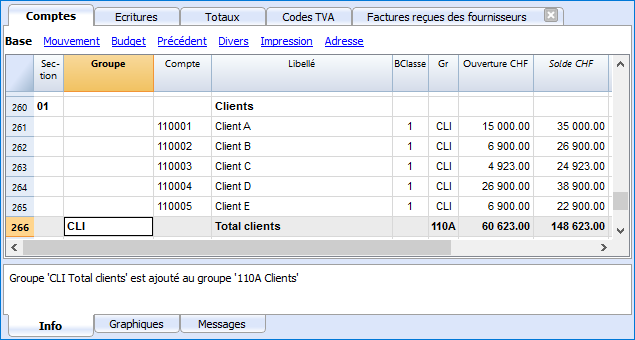
- Le total Clients est totalisé dans les groupe global 110A de la colonne Gr.
- Le même numéro ou code, utilisé pour le Gr (110A), doit être configuré dans le colonne Groupe des Actifs, pour le reporter dans le total Clients du Bilan. La numération des groupes est libre (voir groupes).
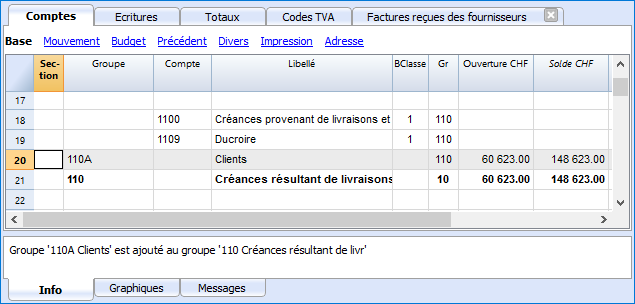
Enregistrer l'émission d'une facture
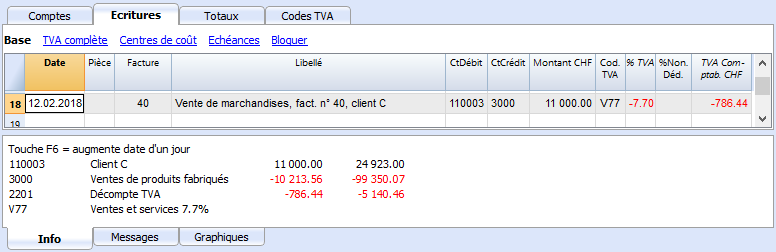
Enregistrer un paiement
- Introduisez la date d'écriture
- Placez-vous sur la cellule de la colonne Facture et pressez la touche F2. Dans le cas où la touche F2 ne fonctionnait pas, il faudrait activer les configurations clients/fournisseurs en introduisant le groupe du Registre (ex: menu Compta2, Clients, Configurations). La liste de toutes les factures ouvertes s'affichera.
- Un autre solution alternative est de commencer à introduire le numéro de facture, le nom du client / fournisseur ou le montant, et alors la liste des factures correspondantes aux données introduites s'affichera.
- Sélectionnez la facture désirée et pressez Enter.
Le programme complète l'écriture avec les champs Libellé, Compte Crédit et le Montant. Jusqu'à ce que le compte de contrepartie soit inséré, le programme signale une différence dans les écritures.
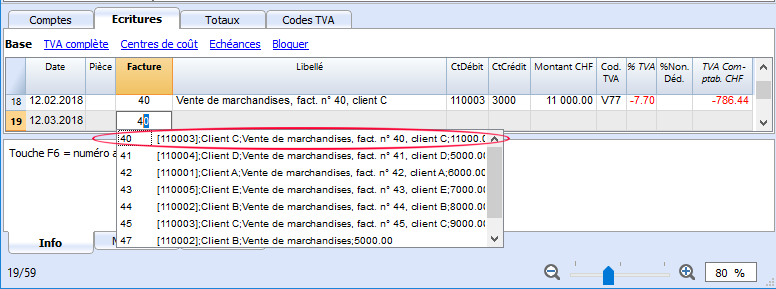
Introduisez le compte sur lequel le montant de la facture a été versé. Dès que la contrepartie est enregistrée, la différence dans les écrtitures ne s'affiche plus.
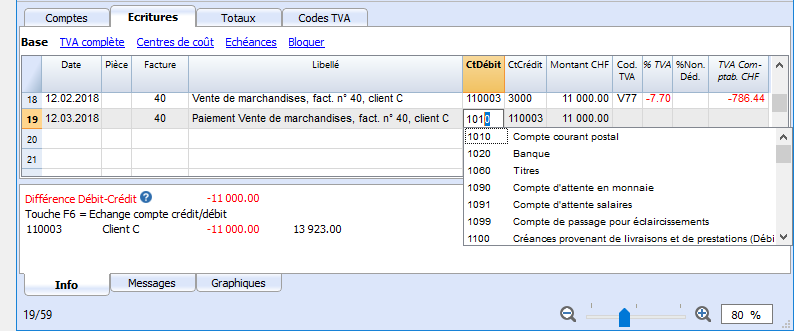
Enregistrer une note de crédit
Pour que le montant soit déduit de la facture initiale, il faut utiliser le même numéro de facture. Si le document de correction (par exemple, une note de crédit) présente un numéro différent, qui doit toutefois rester à disposition, il faut écrire cette référence dans une autre colonne, par exemple PièceOriginal. Voir aussi Imprimer des notes de crédit
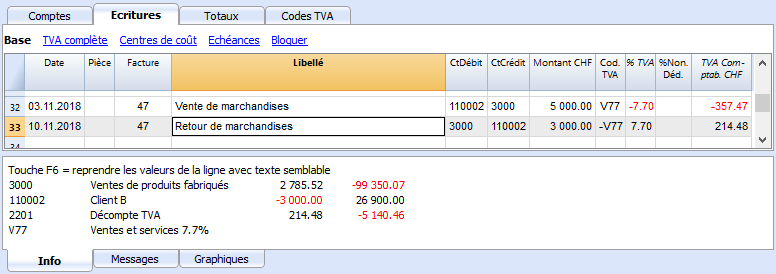
Gestion à partir de l'encaissement (principe de trésorerie)
Configurer le registre clients avec les centres de coût
Pour les utilisateurs en Suisse qui ont la TVA sur l'encaissé, cette configuration permet de gérer la TVA de façon optimale.
Vous pouvez gérer votre registre clients comme centres de coûts (voir aussi la page Centres de coûts et de profit). Une explication détaillée se trouve à la page Comptabilisation selon Chiffre d'affaires ou Encaissement.
- Il est conseillé d'utiliser le centre de coût CC3 (avec les comptes précédés d'un point virgule ";")
- Les soldes des centres de coût clients et fournisseurs n'apparaissent donc pas dans le Bilan.
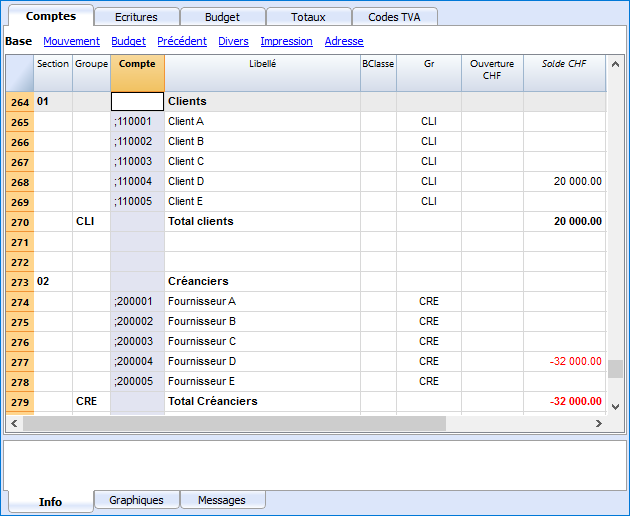
Écritures
Les informations sont disponibles sur la page Clients et fournisseurs avec la TVA, selon le principe de trésorerie.
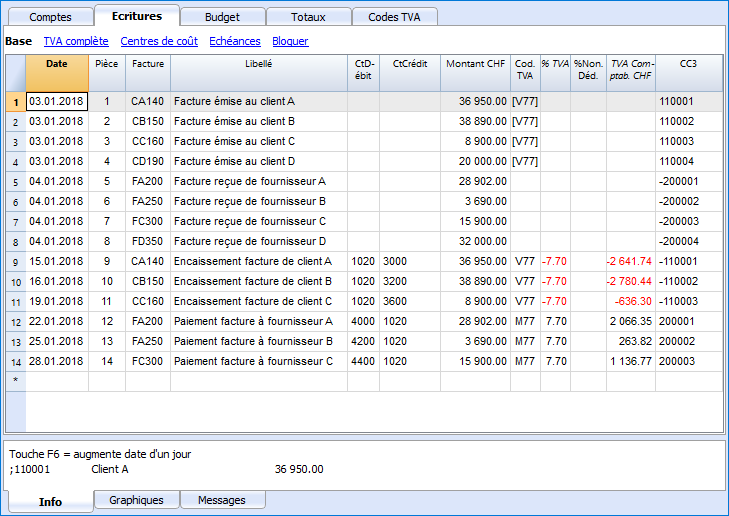
Opérations diverses
- Afficher la colonne Facture dans le tableau Écritures
- Compléter automatiquement les données de la facture
- Commande Extraire lignes facture et ouvrir lien à la facture
- Activer les colonnes Adresses (en option)
- Définir les dates d'échéance des factures
- Configurer les paramètres Clients
Afficher la colonne Facture dans le tableau Écritures
Le numéro de la facture doit être inséré dans la colonne Facture (PièceFacture) qui n'est habituellement pas visible dans le tableau Écritures.
Pour rendre visible la colonne:
- Sélectionnez le tableau Écritures
- Menu Données
- Commande Organiser Colonnes
- Activez l'option Visible pour la colonne PièceFacture
La colonne Factures devient invisible
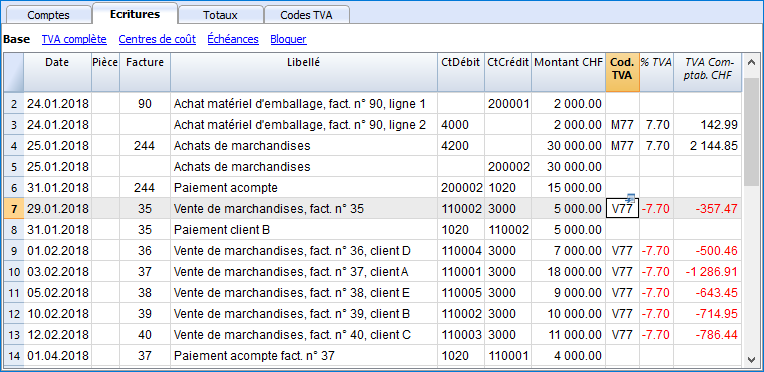
Les commandes Ouvrir lien à la Facture et Extraire lignes de la facture, décrites ci-dessous, sont associées à la colonne Facture. (Cliquez la touche droite de la souris sur la cellule de la colonne Factures)
Compléter automatiquement des données de la facture
Quand un paiement ou une correction d'une facture émise sont enregistrés, le programme propose des suggestions pour compléter automatiquement l'écriture. Pour cela, il faut procéder comme suit:
- Créez une nouvelle ligne d'écriture, en y ajoutant la date
- Dans la colonne Facture, pressez la touche F2; la liste des factures encore ouvertes apparaîtra. Si vous insérez un numéro de facture ou un numéro de client, la liste sera filtrée selon le texte inséré.
- Sélectionnez, dans la liste, la facture désirée et pressez Enter. Le programme complète de façon automatique l'écriture avec le Libellé, le compte Débit ou le compte Crédit et le montant. Évidemment, ces données peuvent être modifiées manuellement.
- Il est également possible, en plus de la date, d'indiquer aussi le compte client avant de presser F2 pour faire afficher la liste des factures ouvertes; dans ce cas, la liste sera filtrée avec le compte client présent dans la ligne d'écriture.
Notes
La liste affichée dans la colonne Facture inclut les factures des clients ainsi que celles des fournisseurs. Une facture d'un fournisseur peut avoir le même numéro d'une facture d'un autre fournisseur étant donné que le critère d'affichage considère en plus du numéro de la facture aussi le numéro de compte fournisseur.
A la colonne Factures s'associent aussi les commandes Ouvrir lien facture et Extraire ligne facture décrits ci-dessous (Cliquez la touche droite de la souris sur la cellule de la colonne Factures).
Commande Extraire lignes facture et ouvrir lien à la facture
La commande Extraire lignes facture fait apparaître les mouvements de la facture sélectionnée.
La commande est disponible en cliquant sur le petit symbole bleu en haut à droite ou avec la touche droite de la souris.
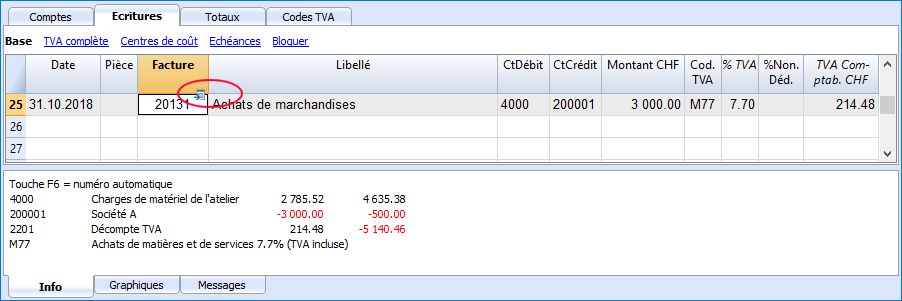
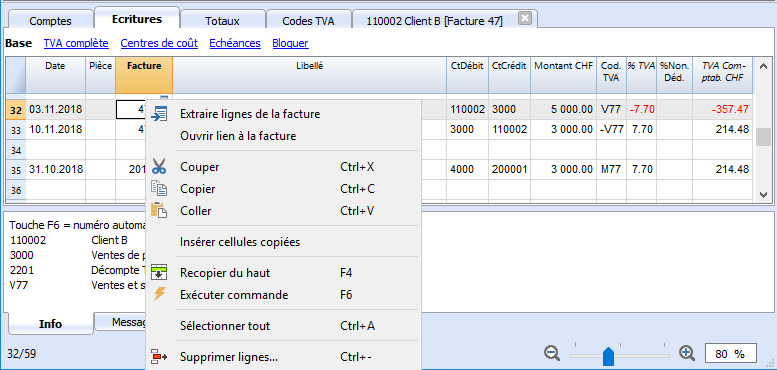
La commande Ouvrir lien à la facture établit le texte définitif dans les paramètres clients (Compta2 - Clients - Paramètres - Avancé - Lien à la facture).
Par exemple, si les factures ont été créées avec Winword et enregistrées dans le dossier Documents, ces fichiers peuvent directement être ouverts en définissant la ligne de commande avec le texte 'C:\Users\myname\Documents\<DocInvoice>.doc' . Le programme remplacera <DocInvoice> avec le contenu correspondant à la colonne et exécutera la commande.
Dans la ligne de commande on peut également indiquer d'autres colonnes du tableau à l'aide de leur nom XML.
Si le message 'Fichier avec extension considérée non sécurisée' apparaît, ajoutez l'extension (par exemple .doc) à travers la commande Outils - Options programme, Avancé, Extensions de fichier.
Activer les colonnes Adresses (en option)
On peut faire en sorte que dans le plan comptable des colonnes soient affichées pour y insérer l'adresse et des autres données du client:
- Aller dans le menu Outils - Ajouter de nouvelles fonctions
- Choisir la commande Ajouter les colonnes d'adresses dans le tableau comptes.
(Si cette option n'est pas visible dans la liste, ça veut dire que cette fonction a déjà été activée).
Le programme ajoute dans le tableau Comptes:
- Une vue Adresses où les colonnes ajoutées sont visibles.
- Les colonnes qui permettent d'insérer les données d'adresse et d'autres informations.
- Pour rendre visible une ou plusieurs de ces colonnes, également dans d'autres vues, utiliser la commande Données - Organiser colonnes.
- Pour créer d'autres vues avec seulement certaines colonnes, utiliser la commande Organiser tableaux (menu Données).
Sélectionnez le tableau Comptes, vue Adresse et ajouter aux comptes clients ce que l'on souhaite.
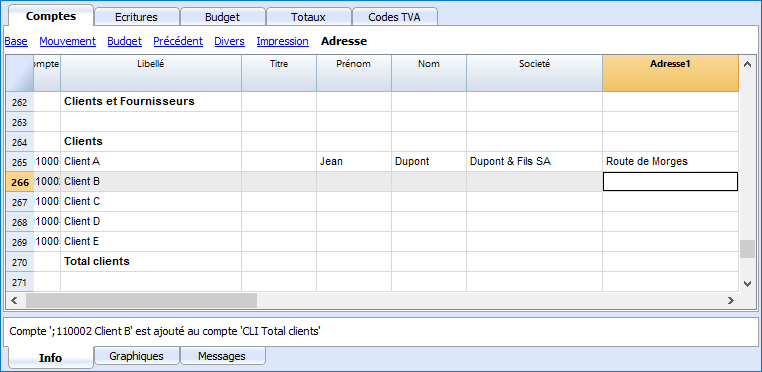
Définir les dates d'échéance des factures
Pour définir/modifier les échéances des factures, vous pouvez intervenir à trois niveaux avec une priorité plus élevée pour le premier niveau. Les dates d'échéance seront affichées dans le calendrier des paiements et imprimées sur les factures.
1er niveau - fixation de la date d'échéance sur la facture individuelle
Dans la ligne d'écriture de la facture, tableau Écritures, vue Dates échéance, il y a une colonne Date Échéances. Si la date est fixée, elle aura priorité sur les dates fixées aux deuxième et troisième niveaux.
2ème niveau - fixation de la date d'échéance pour le compte unique client / fournisseur
Pour définir une échéance générale au niveau du client, par exemple +20 jours à compter de la date d'émission du document, sélectionnez le compte client dans le tableau Comptes, vue Adresse, colonne Jours (PaymentTermInDays) et définissez le nombre de jours souhaité.
3ème niveau - réglage général
Avec la commande Compta2 - Clients - Paramètres, vous pouvez définir les délais qui seront appliqués à l'ensemble du groupe de clients / fournisseurs.
Configurer les paramètres clients
- Sélectionner la commande Compta2 - Clients - Paramètres.
- Important: indiquer, dans "Groupe ou Compte", le groupe dans le plan comptable où les différents comptes des clients sont regroupés.
- Pour les explications des différentes options, voir Configurations clients et fournisseurs.
Échéances des paiements
Afficher les factures émises aux clients
Commande: Compta2 - Clients - Factures émises...
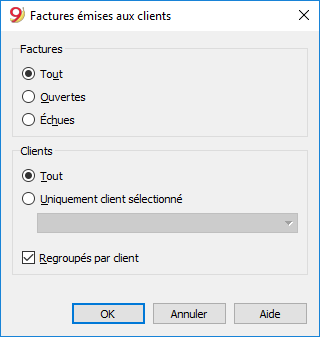
Ce dialogue est identique autant pour la fonctionnalité clients que fournisseurs.
Ci dessous, nous expliquons les fonctionnalités relatives aux clients, mais ces explications s'appliquent aussi aux fournisseurs.
Tous les clients
Cette option fait afficher les extraits de compte de tous les clients qui appartiennent au groupe défini dans Configurations clients et fournisseurs.
Uniquement client sélectionné
Cette option fait afficher l'extrait de compte du client sélectionné qui appartient au groupe défini dans Configurations clients et fournisseurs.
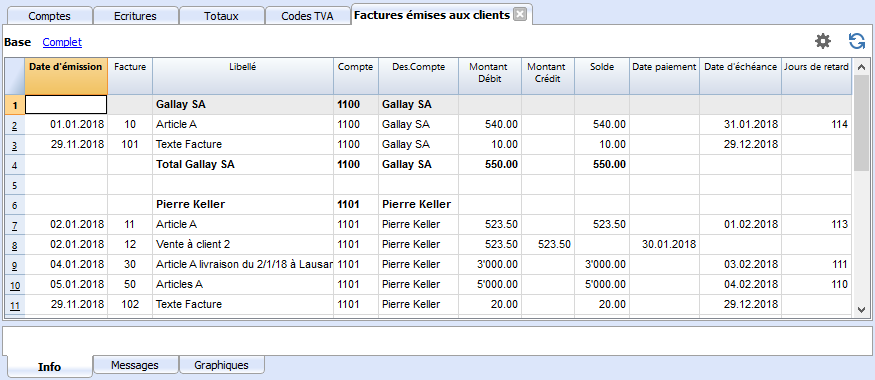
Afficher les factures ouvertes
Commande: Compta2 - Clients - Factures ouvertes par client.
Dans ce tableau, les factures, dont le solde est ouvert, sont affichées.
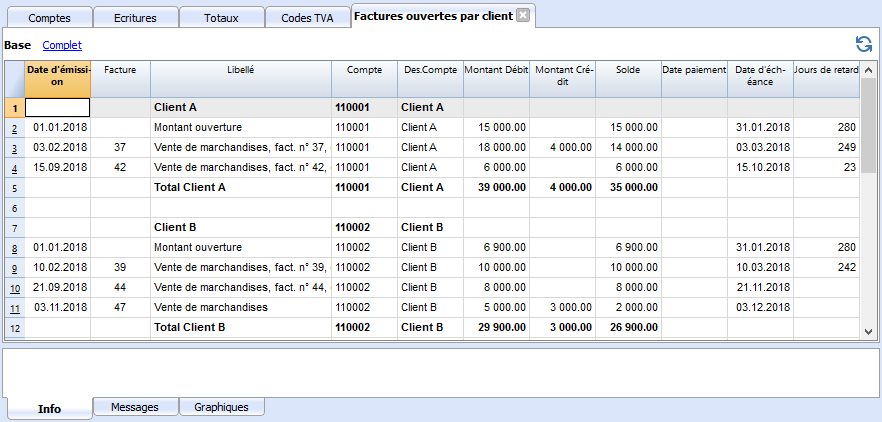
Afficher les factures expirées
Commande: Compta2 - Clients - Factures ouvertes par date d'échéance
Dans ce tableau s'affichent toutes les factures, dont le solde est ouvert, regroupées par date d'échéance.
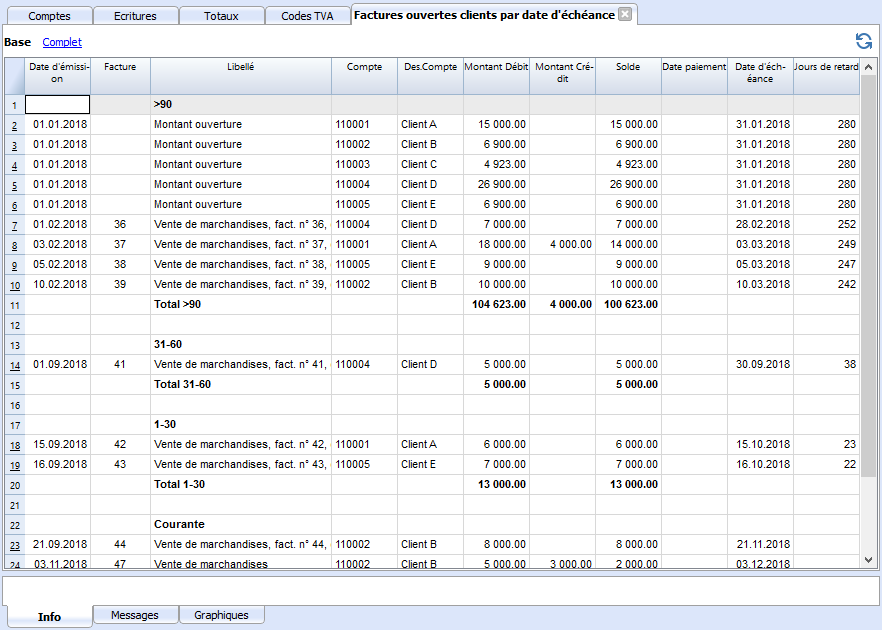
Configurations clients et fournisseurs
Les dialogues qui suivent sont identiques autant pour la fonctionnalité clients que fournisseurs.
Ci dessous, nous expliquons les fonctionnalités relatives aux clients, mais ces explications s'appliquent aussi aux fournisseurs.
Tant que l'on n'indique pas le groupe client ou fournisseur, les choix du menu sont désactivés.
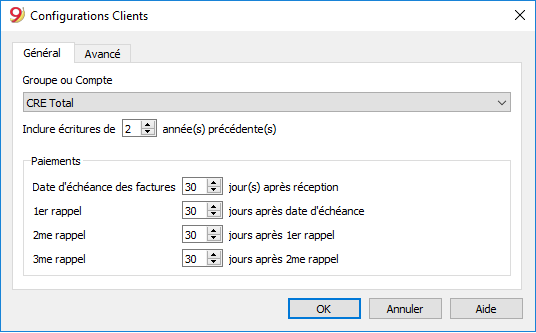
Général
Groupe ou compte
Sélectionnez le groupe ou le compte général qui contient la liste des clients ou fournisseurs. Le groupe ou le compte doit déjà être présent dans le tableau Comptes. Voir Configurer le registre Clients et Configurer le registre Fournisseurs.
Date d'échéance des factures (en jours)
Pour le calcul des échéances des factures le programme utilise en ordre de priorité:
- La date d'échéance, si elle a été introduite dans la ligne des écritures.
Si pour le même numéro de facture il y a plusieurs dates, le programme prend en compte la plus récente. - Si le numéro des jours est indiqué dans la colonne ÉchéanceDePaiementEnJours du tableau 'Comptes', la date des écritures sera augmentée du numéro de jours.
- La date des écritures augmentée des jours indiqués dans le dialogue de configuration.
Inclure écritures précédentes (en années)
- Si 0, le programme n'affichera pas les factures de l'année précédente, mais seulement les soldes d'ouverture du compte client.
- Si 1, le programme inclura aussi dans la fiche client les factures de l'année précédente.
- Si 2, ou plus, le programme inclura aussi dans la fiche client les factures des années précédentes.
Avancé
Lien à la pièce facture
Vous pouvez sauvegarder les factures (pdf, doc ou autre) et entrer le lien dans la case Lien vers facture. Dans le tableau Ecritures, colonne Facture, si le numéro de facture est indiqué, le programme ouvre le document vous permettant ainsi d'accéder au contenu.
Le lien peut contenir:
- Le nom XML <DocInvoice> ou d'une autre colonne contenue entre < >.
Si vous utilisez la commande "<DocInvoice>.pdf" et que vous êtes sur la ligne avec le numéro de la facture 100, le programme essaiera d'ouvrir le fichier "100.pdf". Vous pouvez aussi faire précéder le nom du fichier par le nom d'un répertoire. - Toute extension de fichier peut être utilisée. Celle-ci doit toutefois être présente dans la liste des extensions de fichier considérées comme sécurisées (Outils - Options programme - Avancé).
-
Vous pouvez également indiquer un chemin d'accès avant le nom du champ qui contient le nom du document à ouvrir.
-
Avec le lien "c:\temp\<DocInvoice>.pdf" et le numéro de la facture 100, le programme essayera d'ouvrir le fichier c:\temp\100.pdf.
-
Le nom du répertoire est relatif au répertoire où se trouve le fichier de comptabilité.
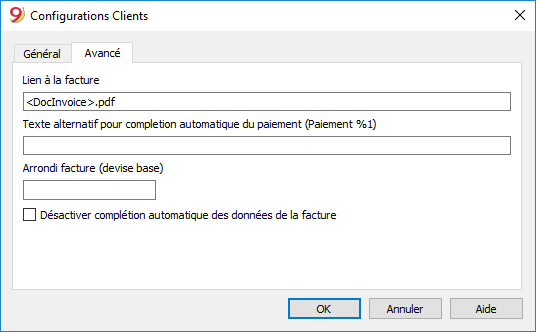
Ouverture d'une pièce facture
- Positionnez-vous dans le tableau Ecritures, colonne Facture, dans la cellule où le lien du document à ouvrir a été inséré.
- Cliquez avec le bouton droit de la souris pour ouvrir le menu contextuel
- Sélectionnez la commande Ouvrir lien facture.
Facturation
Nouveaux layouts
Dans la nouvelle version Banana Comptabilité Plus, deux nouveaux layouts hautement personnalisables ont été ajoutés :
Le layout CH10 pour tous les utilisateurs en Suisse (avec ou sans Code QR)
Le layout UNI11 pour tous les utilisateurs en d'autres pays.
Nous vous conseillons de passer immédiatement à Banana Comptabilité Plus et de profiter des nombreuses nouvelles fonctionnalités.
Avec la facturation de Banana Comptabilité, vous pouvez facilement créer et imprimer des factures, grâce à une série de mises en page prédéfinies et personnalisables adaptées à chaque pays.
Pour créer une facture, il faut créer un fichier comptable. Si vous en avez déjà un pour votre comptabilité, vous pouvez choisir de créer des factures dans votre fichier comptable existant ou d'en créer un nouveau uniquement pour la gestion des factures.
Pour créer des factures, des configurations spécifiques doivent être définies dans le fichier de comptabilité :
 |
|
LogoVous avez la possibilité d'insérer un logo personnalisé. |
||
|
|
En-têteLes données de l'en-tête de facture sont extraites de celles saisies dans |
|||
|
|
Adresse du clientL'adresse du client est extraite du tableau Comptes, où vous devez avoir configuré les comptes clients avec les adresses, voir comment configurer les comptes clients. |
|||
|
|
Données de la factureLe contenu de la facture doit être saisi dans le tableau Ecritures, voir comment saisir les factures. |
|||
|
|
Texte libre à la fin de la factureVous pouvez insérer des textes libres à la fin de la facture, à partir de |
|||
|
|
PVR (Suisse)Les paramètres de création automatique de la police PVR ne peuvent être définis que pour la Suisse, uniquement pour les types de modèle commençant par [CH], voir lesquels : Menu Compta2 → Clients → Imprimer factures → Paramètres. |
Les étapes pour créer des factures sont les suivantes :
- Configurez votre fichier comptable pour la facturation
- Ajoutez des comptes clients avec adresses
- Saisissez des données pour les factures
- Imprimez les factures
Autres fonctions :
- Impression de factures dans d'autres devises
- Imprimer les factures dans la langue du client
- Définir la date d'échéance d'une facture
Ressources connexes :
- Exemple de facturation dans la comptabilité dépenses/recettes
- Exemple de facturation de la comptabilité en partie double
- Exemple de facturation en configurant des clients en tant que centres de coûts.
Utile si vous vous utilisez la méthode TVA sur l'encaissé ou si vous voulez exclure les détails de la facture des comptes du bilan.
Configurer le fichier
Nouveaux layouts
Dans la nouvelle version Banana Comptabilité Plus, deux nouveaux layouts hautement personnalisables ont été ajoutés :
Le layout CH10 pour tous les utilisateurs en Suisse (avec ou sans Code QR)
Le layout UNI11 pour tous les utilisateurs en d'autres pays.
Nous vous conseillons de passer immédiatement à Banana Comptabilité Plus et de profiter des nombreuses nouvelles fonctionnalités.
Il y a deux façons de préparer le fichier comptable pour la facturation :
- Créer un nouveau fichier comptable à partir d'un modèle prédéfini.
- Adapter votre fichier comptable existant.
Nouveau fichier comptable
Plusieurs modèles sont disponibles avec le registre clients préconfiguré. Les types de comptabilité qui supportent la création de factures sont :
- Comptabilité en partie double.
- Comptabilité multidevise.
- Comptabilité dépenses/recettes
Les comptes énumérés peuvent contenir ou non des options TVA.
Vous pouvez créer un nouveau fichier comptable pour la facturation comme suit :
- Menu Fichier → Nouveau.
- Sélectionnez la Région et la langue.
- Dans le champ Filtrer par, tapez Factures.
- Dans la section à droite, sélectionnez l'un des modèles.
- Enregistrer le fichier sous.
Suivez toutes les instructions de la page Facturation.
Adaptez votre fichier comptable existant
Si vous avez déjà votre propre fichier, mais qu'il n'est pas encore configuré pour créer des factures, vous devez ajouter certaines fonctions et paramètres nécessaires pour imprimer les factures :
Saisissez les données de la société dans les Données de base.
- Dans le menu Fichier → Propriétés du fichier (données de base) → Adresse, définissez l'adresse de votre entreprise, qui sera indiquée dans l'en-tête de la facture.
- Si vous avez un logo que vous souhaitez utiliser, consultez la page Configuration logo.
Définir la liste des clients dans le tableau Comptes
- Dans la tableau Comptes, définissez le registre clients.
- Ajoutez et affichez les colonnes d'adresse des clients.
- Dans le tableau Comptes, sélectionnez la vue Adresse et saisissez les adresses des clients.
- Si la vue Adresse n'est pas visible, ajoutez-la via le menu Outils → Ajouter de nouvelles fonctionnalités → Ajouter des colonnes d'adresse dans le tableau Comptes.
- Configurez les paramètres du client dans le menu Compta2 → Clients → Paramètres →
Ajoutez les colonnes dont vous avez besoin dans le tableau Ecritures
- Dans le tableau Ecritures, rendez visibles les colonnes de facturation :
- Menu Données → Organisez les colonnes et affichez les colonnes PièceType et PièceFacture.
- Ajoutez des colonnes pour la quantité et le prix unitaire (facultatif).
- Menu Outils → Ajouter de nouvelles fonctions → Ajouter des colonnes Articles dans le tableau Ecritures.
- Ajoutez le tableau Article (facultatif).
Vous en avez besoin pour garder une liste de vos articles et il sert de mini-gestion de stock.
Menu Outils → Ajouter de nouvelles fonctions → Ajouter un tableau Article
Arrondissement au chiffre supérieur des montants facturés
Lors de l'impression d'une facture en CHF, le total est arrondi à 5 centimes, si nécessaire. Si le total de la facture imprimée ne correspond pas au montant de l'enregistrement, l'utilisateur sera informé de la différence.
Si vous ne souhaitez pas arrondir le montant total, vous pouvez utiliser la commande Compta2 → Clients → Paramètres → Avancé pour définir l'arrondi de la facture aux centimes souhaités, par exemple si vous définissez 0,01 le total de la facture correspondra au montant de l'écriture.
Créez l’écriture d'arrondi qui sera inclus dans l'impression de la facture. Voir l'exemple :
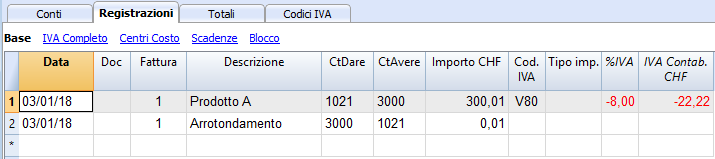
Factures gérées dans un fichier séparé, uniquement pour les factures
Si vous voulez gérer les factures séparément de la comptabilité, vous devez créer un nouveau fichier. Seuls les comptes clients nécessaires à la facturation sont saisis dans le plan comptable. Dans le tableau Ecritures, saisissez les écritures de facturation.
Cette approche convient à ceux qui :
- Enregistrent les factures sur l'encaissé. Seul le montant encaissé est enregistré dans le fichier comptable.
- Veulent une gestion des factures complètement détachée, par exemple, les associations qui doivent envoyer les cotisations aux membres.
Comment créer un fichier séparé pour la gestion des factures :
- Téléchargez le fichier d'exemple, ouvrez-le et adaptez-le à vos besoins.
Vous pouvez également partir de n'importe quel modèle existant et l'adapter, comme mentionné ci-dessus, pour l'utilisation des factures. - Vérifiez que tous les réglages et les colonnes expliqués dans le paragraphe précédent sont présents.
Insérer les données de la facture
Les données de la facture sont saisies dans le tableau Ecritures. Pour chaque nouvelle facture, saisissez une nouvelle ligne de saisie.
- Entrez la date de l'Ecriture
- Le numéro de facture
- Le texte de la description (articles, services, conseil...) qui apparaîtra sur la facture du client.
- Dans le compte Débit, entrez le numéro de compte client.
- Dans le compte Crédit saisissez la contrepartie (compte Ventes, Conseil ou autre)
- Saisissez le montant
- Si vous êtes assujetti à la TVA, entrez le code TVA avec le pourcentage de TVA applicable. Voir Imprimer les factures et gérer de la TVA
Facture sur plusieurs lignes
S'il y a plusieurs postes à facturer (plusieurs postes ou services ou les deux), ils doivent être saisis sur plusieurs lignes (un poste par ligne) :
- Saisissez une nouvelle ligne de saisie pour chaque poste que vous souhaitez imprimer sur la facture.
- Sur chaque ligne supplémentaire, répétez les mêmes dates et numéros de facture que sur les lignes précédentes.

Colonnes de base Tableau Ecritures des factures
Date et heure
La facture indiquera la date indiquée dans cette colonne. Toutes les lignes appartenant à la pièce doivent indiquer la même date.
Facture
Pour la gestion des factures, un numéro de facture doit être saisi dans la colonne Facture et un compte client appartenant au titulaire du compte.
Colonnes optionnelles
Type de produit
Dans la colonne Type, vous pouvez définir des lignes détaillées, telles que des lignes de totalisation ou une condition de paiement spécifique pour une facture. Cette colonne n'est pas visible par défaut, mais doit être affichée via la commande Données → Commande Organiser Colonnes et cocher l'option PièceType
Quantité
Il s'agit de la colonne où la quantité de biens ou de services vendus est indiquée. Pour ajouter la colonne de quantité, utilisez le menu Outils → Ajouter de nouvelles fonctions → Ajouter la colonne Quantité dans le tableau Ecritures
Unités
Entrer le type d'unité (par ex.'pz','h','m','kg').
Prix unitaire
Le prix unitaire des marchandises ou du service est saisi. Dans ce cas, le programme calcule automatiquement le montant total en fonction des quantités saisies dans la colonne Quantité.
Rabais et ristournes
Pour appliquer une remise ou une ristourne à inclure dans la facture, ajouter une nouvelle ligne et insérer:
- La date de la facture
- Le numéro de la facture
- Le description du rabais ou de la ristourne
- Les comptes dans les colonnes Débit et Crédit. Il est important d'inverser les comptes comparé à l'écriture des ventes
- Si vous enregistrez également la TVA, indiquez le code avec le signe négatif, afin que la TVA soit déduite ; ou, le cas échéant, utilisez le code TVA pour les rabais et les ristournes.

Configurer la langue du client
Les mises en page par défaut comprennent les langues suivantes : italien, allemand, anglais, français, néerlandais.
Les textes des factures sont imprimés dans la langue du client, à condition que celle-ci soit définie dans la colonne Langue (tableau Comptes, vue Adresse).
La langue est un code ISO généralement composé de 2 lettres minuscules (it=italien, de=allemand, en=anglais, fr=francese, nl=néerlandais).
Si une languge n’a pas été attribuée au client, la langue de la comptabilité est utilisée, définie dans le menu Fichier → Propriétés fichier (données de base) → Divers
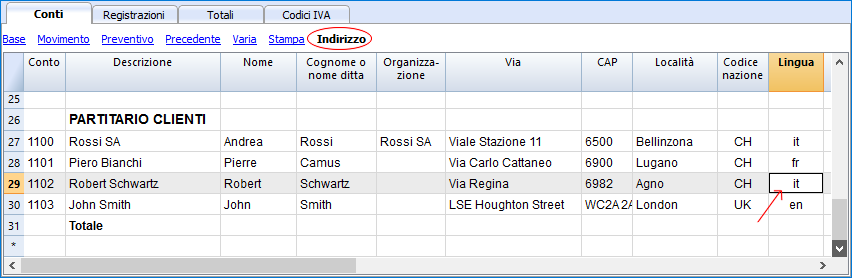
Échéances et modalités de paiement
L'échéance d'une facture peut être fixée de différentes manières :
- Échéance générale - même échéance pour toutes les factures
Dans le menu Compta2 → Clients → Paramètres → Général → Date d'échéance des factures, entrez la période (en jours) après laquelle la facture est considérée comme due. Par exemple, si la date du document est le 10 mai, en entrant 10 jours, la date d'expiration sera le 20 mai. - Échéance par client - spécifique au client
Dans le tableau Comptes, il y a une colonne appelée EchéanceDePaiementEnJours (si elle n'est pas visible, activez-la à partir du menu Données → Organiser les colonnes). Dans cette colonne, vous pouvez définir la période (en jours) après laquelle la facture est considérée comme expirée. - Échéance spécifique pour les factures
Dans le tableau Ecritures, dans la vue Echéance, vous pouvez voir la colonne Echéance, vous pouvez indiquer la date d'échéance directement dans cette colonne. - Texte de remplacement pour le délai de paiement
Pour chaque facture, vous pouvez définir un texte libre comme condition de paiement qui remplace le texte de l'échéance. Pour plus de détails, veuillez vous référer à la page Saisie avancée - colonne Type.
Impression de factures dans d'autres devises
Vous pouvez également imprimer des factures dans différentes devises :
- Vous devez utiliser un fichier de comptabilité multidevise.
- Les factures sont imprimées dans la devise du compte du client.
Si vous souhaitez envoyer des factures dans différentes devises au même client, vous devez créer des comptes dans différentes devises pour le même client.
Saisie avancée - colonne Type
Saisie avancée - colonne TypeLa colonne Type du tableau Écritures permet de définir des commandes spécifiques pour l'affichage de certaines données dans l'impression de la facture.
Pour utiliser la colonne, vous devez d'abord l'afficher à partir du menu Données → Organiser les colonnes, afficher la colonne PièceType.
Saisie des données
Une fois la colonne affichée, vous pouvez poursuivre la saisie des données. Pour cela :
- Ajoutez une ligne vide après les données de la facture.
- Dans la colonne Date, saisissez la date de la facture.
- Dans la colonne Type, saisissez la commande souhaitée (voir tableau ci-dessous).
- Dans la colonne Facture, saisissez le numéro de facture.
- Dans la colonne Description, saisissez les données à inclure dans la facture.
Facture au client
En saisissant 10 : La colonne Type énumère toutes les options possibles pour personnaliser les données de facturation.
| Données facture | Colonne Type | Colonne Libellé |
|---|---|---|
|
Adresse client Lorsque vous souhaitez une adresse de facturation différente de celle du tableau Comptes (vue Adresse), vous pouvez la spécifier en utilisant les options appropriées. Sur chaque ligne, vous définissez un élément d'adresse (prénom, nom, adresse...). |
10:adr 10:adr:fna |
Insérer le prénom |
|
Salutations Après le tableau des détails de la facture, vous pouvez ajouter une ligne de texte pour les salutations finales. |
10:gre | Insérer le texte des salutations |
|
Notes finales Après le tableau des détails de la facture et avant les salutations, vous pouvez ajouter une ou plusieurs lignes de texte pour toute note. |
10:not | Insérer le texte des notes |
|
Paramètres (avancés) Lorsque vous souhaitez imprimer des données personnalisées sur la facture, vous pouvez utiliser la commande appropriée. Elle est destinée aux utilisateurs ayant des connaissances en programmation JavaScript, et permet de modifier la présentation de la facture afin d'utiliser les paramètres indiqués avec cette commande. Pour plus d'informations, voir Printing custom data (en anglais uniquement). |
10:par | Insérer les paramètres personnalisés |
|
Délai de paiement Lorsque vous souhaitez indiquer un texte alternatif comme délai de paiement, saisissez le texte souhaité. Ce terme apparaîtra sur la facture. |
10:ter | Insérer le texte alternatif pour le délai de paiement |
|
Titre Si vous ne souhaitez pas utiliser le titre de la facture par défaut, vous pouvez en spécifier un autre. |
10:tit | Insérer le texte du titre de la facture |
|
Sous-totaux articles Dans le tableau des détails de la facture, vous pouvez insérer des totaux intermédiaires pour les articles/postes. |
10:tot 10:tot:0 |
Insérer le sous-total du niveau 0 |
Totaux intermédiaires
Pour pouvoir saisir des totaux intermédiaires, des lignes supplémentaires doivent être saisies dans le tableau Ecritures :
- Dans la colonne Type insérer 10 : et choisir dans le menu déroulant :tot, le libellé 10:tot apparaîtra. Insérer à nouveau : et choisir : 1
- Dans la colonne Description, inscrivez la description correspondant au total (p. ex., total des marchandises).
- Saisissez le numéro de facture (si vous ne saisissez pas le numéro de facture, le total ne sera pas imprimé).

Exemple de facture avec totaux intermédiaires

Texte de remplacement pour le délai de paiement
Pour chaque facture, vous pouvez définir un texte libre comme condition de paiement qui remplace le texte de l'échéance.
- Saisissez une ligne supplémentaire avec le même numéro de facture dans le tableau Écritures.
- Dans la colonne Type vous devez insérer 10: et sélectionner :ter dans le menu déroulant qui apparaît, donc le libellé 10:ter apparaîtra.
- Dans la colonne Description, entrez le texte (p. ex. 30 jours net, 60 jours, etc.).
Lorsque la facture sera imprimée, la valeur affectée comme condition de paiement s'affichera.
Imprimer factures
La fenêtre de dialogue Imprimer factures est accessible à partir de la commande Compta2 -> Clients -> Imprimer factures.
Une fois que vous avez choisi les options d'impression, appuyez sur le bouton OK pour prévisualiser la facture.
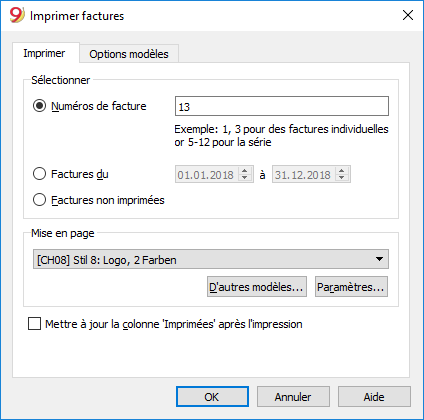
Section Imprimer
Numéros de facture
Vous pouvez imprimer une ou plusieurs factures :
- Pour imprimer des factures individuelles, indiquer le numéro de la facture.
- En cas d'impression multiple, indiquer les numéros de facture séparés par des virgules (par ex. 1, 3, 6).
- Lors de l'impression d'une séquence (de...à...), indiquez les nombres séparés par un trait d'union (par ex. 1-3).
Si la numérotation utilisée devait contenir un trait d'union, par exemple, numéro de facture '2016-1', celle-ci doit être entourée par des accolades {} afin de pouvoir faire la distinction avec un intervalle de documents, {2016-1}-{2016-3}.
Factures du
L'option permet de déterminer l'impression des factures incluses dans la période. Il faut insérer une date initiale et une date finale.
Factures non imprimées
Les factures qui n'ont aucun contenu dans la colonne 'Imprimée' du tableau Écritures sont imprimées. Donc toutes les factures non encore imprimées seront imprimées.
Mise en page
Les styles permettent de changer la mise en page de la facture. Il y a des modèles de facture avec logo, avec la colonne quantité ou avec un bulletin de versement joint.
D'autres modèles ...
Cette touche vous porte vers le dialogue Gérer apps où vous pouvez mettre à jour les modèles avec de plus récents ou pour ajouter des modèles personnalisés.
Paramètres...
Permet de configurer les paramètres du style sélectionné. Pour plus d'informations, consulter notre page Modèles et Configuration .
Les options les plus importantes sont:
- Imprimer en-tête de page
- imprimer bulletin de versement BVR
- Sélection de couleurs
Mettre à jour champ 'Imprimée' après l'impression
La colonne est visible avec la commande Données - Organiser colonnes.
Met à jour la colonne Imprimée (InvoicedPrinted) dans le tableau Écritures, avec le texte 1 après l'aperçu avant impression de la facture. Ceci permet à l'option Sélectionner Factures non imprimées de sélectionner les factures avec le contenu de la colonne vide.
Section Options Modèles
Dans cette section, vous pouvez ajouter des textes spécifiques pour chaque langue, par exemple pour indiquer les salutations finales ou les coordonnées bancaires pour le paiement.
En fonction de la langue du client, le programme affiche les textes enregistrés pour la langue indiquée à la fin de la facture
Sélectionnez la commande menu Compta2 -> Clients -> Imprimer factures -> Options modèle, insérez le texte désiré et confirmez avec OK, l'aperçu avant impression apparaît.
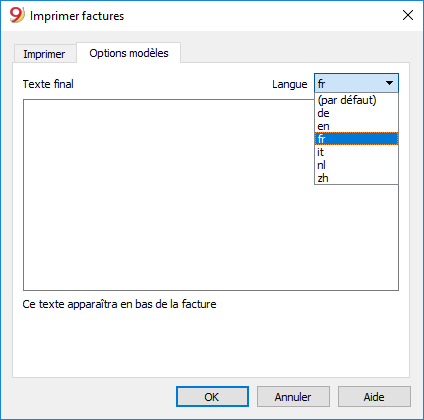
Modèles et Configuration
Nouveaux layouts
Dans la nouvelle version Banana Comptabilité Plus, deux nouveaux layouts hautement personnalisables ont été ajoutés :
Le layout CH10 pour tous les utilisateurs en Suisse (avec ou sans Code QR)
Le layout UNI11 pour tous les utilisateurs en d'autres pays.
Nous vous conseillons de passer immédiatement à Banana Comptabilité Plus et de profiter des nombreuses nouvelles fonctionnalités.
Modèles prédéfinis
Le programme contient déjà différents modèles de factures, de rappels et de rapports mis à votre disposition. Chaque modèle renferme des caractéristiques d'impression différentes.
Il y a des modèles qui affichent les montants avec TVA incluse et d'autres qui affichent les montants hors TVA et ajoutent la TVA séparément au total.
Vous pouvez installer ou supprimer des modèles à l'aide des commandes Compta2 -> Clients -> Imprimer factures -> Autres modèles ou, menu Apps -> Gérer Apps.
Changer les paramètres des modèles
Pour chaque modèle il est possible de configurer et de changer certains paramètres comme l'inclusion ou non de l'en-tête de page, le bulletin de versement BVR (pour la Suisse), la modification des couleurs du fond et du texte. Voici comment procéder :
- Menu Compta2 -> Clients -> Imprimer factures.
- Dans la section Imprimer -> Mise en page, choisissez un modèle parmi ceux qui sont installés.
- Cliquez sur le bouton Paramètres et configurez selon vos préférences.
Changer de modèle
- Menu Compta2 -> Clients -> Imprimer factures.
- Dans la section Imprimer -> Mise en page, choisissez un modèle parmi ceux qui sont installés.
Mettre à jour les modèles prédéfinis
Les modèles prédéfinis sont mis à jour automatiquement; ou il est possible de forcer la mise à jour depuis le dialogue depuis le menu Apps -> Gérer Apps... -> Mettre à jour apps
Créez votre propre facture personnalisée
Pour créer une App facture, vous avez besoin de connaissances en programmation, langage javascript.
Banana vous permet de modifier la mise en page de la facture ; si l'un des modèles fournis ne répond pas à vos besoins, vous pouvez créer votre propre modèle personnalisé à partir d'un modèle existant ou à partir de zéro.
De plus amples informations se trouvent sur la page Create your invoice Layout (page uniquement en Anglais)
Paramètres des factures
En cliquant sur le bouton Paramètres (menu Compta2 → Clients → Imprimer factures), vous accédez à la fenêtre de dialogue qui vous permet de modifier les paramètres de la facture (en-tête, logo, BVR, couleurs,...).

- Inclure l'en-tête de la page - Insérez la coche pour Oui, laisser en blanc pour Non - Si vous utilisez des versions antérieures à 9.0.4, entrez le numéro 1 pour Oui ou le numéro 0 pour Non.
- Imprimer logo - Insérez la coche pour Oui, laisser en blanc pour Non - Si vous utilisez des versions antérieures à 9.0.4, entrez le numéro 1 pour Oui ou le numéro 0 pour Non.
- Imprimer BVR - Insérez la coche pour Oui, laisser en blanc pour Non - Si vous utilisez des versions antérieures à 9.0.4, entrez le numéro 1 pour Oui ou le numéro 0 pour Non.
- Les mises en page commençant par[CHxx] vous permettent d'imprimer la politique BVR (Suisse).
- Nom de la banque - entrez le nom de la banque
- Adresse de la banque - indiquez l'adresse de la banque
- Compte BVR - exemple 01-9999-9 (à saisir avec les tirets).
- Numéro de membre BVR (ID), exemple 113456 (à saisir sans tiret)
- Échelles de caractères (facultatif) - taille de la police - en général, il n'est pas nécessaire de modifier les valeurs par défaut.
- BVR X-Position et BVR Y-Position (en option) - position horizontale et verticale des numéros BVR - généralement pas besoin de modifier les valeurs par défaut
- Imprimer le bulletin de versement sur une page séparée - Insérez la coche pour Oui, laisser en blanc pour Non - si vous utilisez des versions antérieures à 9.0.4, inscrire le numéro 1 pour Oui ou le numéro 0 pour Non.
- Police de caractère - vous pouvez entrer la police que vous voulez utiliser, par exemple Arial, Times New Roman, ....
- Couleur d'arrière-plan - Vous pouvez personnaliser la couleur d'arrière-plan de l'en-tête du tableau de la facture. Valeur par défaut : #005392 (bleu).
- Couleur du texte - Vous pouvez personnaliser la couleur du texte de l'en-tête du tableau de la facture. Valeur par défaut : #ffffffff (blanc).
Texte final
Vous pouvez ajouter des lignes de texte à la partie finale de la facture, ce qui est utile pour la saisie des coordonnées bancaires, par exemple.
Depuis le menu Compta2 → Clients → Imprimer factures → Options, insérez le texte souhaité dans le champ Texte final et confirmez avec OK.
Notes de crédit
Les notes de crédit ont leur propre TypeDoc, différent des factures.
- Saisissez l'écriture comme s'il s'agissait d'une facture.
- Saisissez le numéro de la note de crédit dans la colonne Facture.
Les comptes suivront la logique de l'enregistrement d'une note de crédit. Par conséquent, le montant du document sera négatif. - Dans la colonne Type, entrez 12
- Dans la colonne Libellé, entrez le titre du document, en l'occurrence Note de crédit au lieu de Facture
Avec certains modèles d'impression, la mention Facture est toujours imprimée ; pour changer cela :- Saissisez une nouvelle ligne avec le même numéro de facture et le TypeDoc 12:tit.
- Dans la colonne Libellé, insérez Note de crédit.
Imprimer la note de crédit
Pour imprimer la note de crédit, utilisez la même commande que celle pour l'impression d'une facture: Compta2 - Clients - Imprimer factures.

Imprimer rappels de paiement
Vous pouvez accéder à l'impression des rappels à partir du menu Compta2 → Clients → Imprimer rappels de paiement
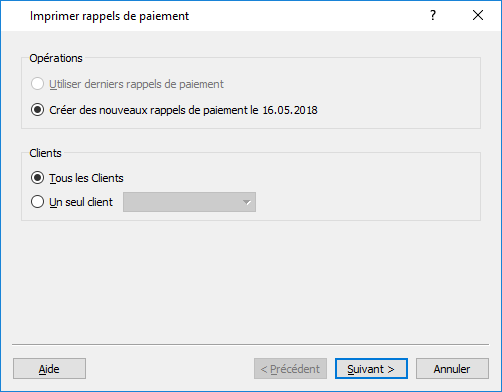
Le programme crée automatiquement les rappels à imprimer en reprenant les factures échues.
- En plus de la création des impressions, le programme crée directement des écritures dans le tableau Écritures, qui servent à reconstruire l'historique des rappels émis.
- Ces écritures reprennent la date du document et le type de document : par exemple, 16-1 premier rappel, 16-2 deuxième rappel et 16-3 troisième rappel.
Utiliser les derniers rappels de paiement
Si des écritures de rappel sont présentes dans le tableau Écritures avec la date indiquée, ces rappels sont reproposés pour l'impression.
Créer de nouveaux rappels de paiement
Pour toutes les factures à l'échéance, des nouvelles écritures de rappel sont créées automatiquement dans le tableau Écritures. Celles-ci permettent l’impression des rappels.
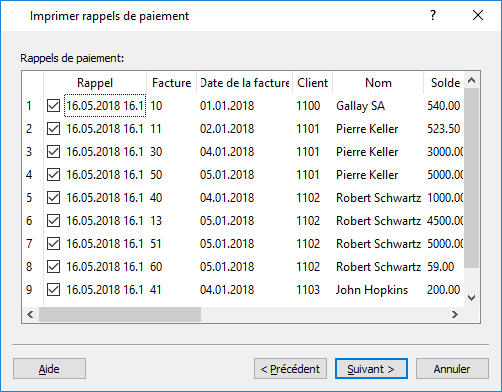
Rappels de paiement
Les factures à l'échéance sont proposées ; elles peuvent être désactivées si l'on ne souhaite pas envoyer le rappel.
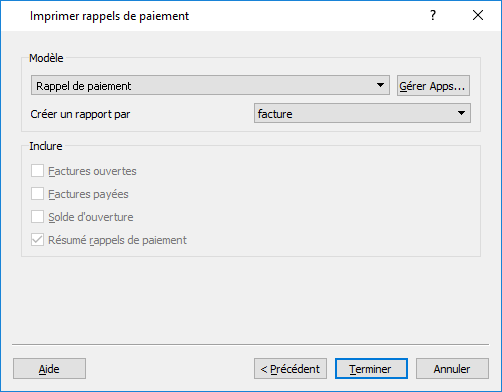
Modèle
Deux modèles de rappel sont disponibles, l'un avec logo et l'autre sans logo. Il n'est pas possible d'inclure le bulletin de versement.
Gérer apps
Imprimer rapports
L'impression des rapports est accessible à partir du menu Compta2 → Clients → Imprimer rapports.

Date du rapport
La date imprimée sur le rapport. Il n'est pas possible de configurer une date précédente à la date de la dernière écriture déjà existante.
Mise en page
Gérer apps
Arrondis dans les factures
Arrondissement des factures
Lors de l'impression d'une facture en CHF, le total est arrondi à 5 centimes. Si le total de la facture imprimée ne correspond pas au montant de l'écriture, l'utilisateur sera informé de la différence.
Si vous ne voulez pas arrondir le montant total, vous pouvez, avec la commande Compta2 -> Clients -> Paramètres -> Avancé, régler l'arrondi de la facture aux centimes désirés, par exemple si vous réglez 0.01, le total de la facture correspondra à l'écriture.
Créez l'écriture d'arrondi qui sera inclus dans l'impression de la facture, comme dans l'exemple :
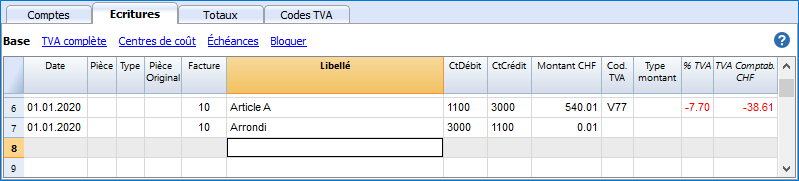
Submenu Fournisseurs
Registre clients et contrôle des factures ouvertes.
Directement depuis la comptabilité il est possible de:
- Prédisposer des comptes pour les fournisseurs, avec les adresses et autres données respectives du fournisseur.
- Insérer dans les écritures
- Les données relatives aux factures reçues (numéro de facture, fournisseur, montant, date d'échéance).
- Les données relatives aux paiements des factures fournisseurs et à la réception d'éventuelles notes de crédit.
- Obtenir les listes/rapports pour le contrôle des paiements
Configurer et utiliser les fonctions fournisseurs
- Gestion à partir du chiffre d'affaires (principe de la comptabilité d'exercice) ou configurer les comptes à partir de l'encaissement (principe de trésorerie)
- Configurer les configurations fournisseurs (explication similaire pour les clients)
- Configurer le tableau écritures et enregistrer les factures fournisseurs
- Rapports factures ouvertes, échues ou émises
Notes
- Comptabilité multidevise: Les rapports sont basés sur les soldes en devise de base du compte fournisseurs, pour lequel d'éventuelles différences de change ne sont pas prises en considération.
Dans le tableau Factures reçues, les différences de change sont également répertoriées ; dans les autres impressions, toutefois, seul le montant dans la devise du fournisseur est utilisé. - La colonne Libellé des rapports reprend la première ligne d'écriture pour chaque facture.
- Pour le comptabilité sur prestation reçues (encaissées), on peut configurer un registre fournisseurs avec des centres de coût.
Fichier d'exemple
Gestion à partir de l'encaissement (principe de trésorerie)
Configurer le registre fournisseurs avec les centres de coût
Pour les utilisateurs en Suisse qui ont la TVA sur l'encaissé, cette configuration permet de gérer la TVA de façon optimale.
Vous pouvez gérer votre registre clients et fournisseurs comme centres de coûts (voir aussi la page Centres de coûts et de profit). Une explication détaillée se trouve à la page Comptabilisation selon Chiffre d'affaires ou Encaissement.
- Il est conseillé d'utiliser le centre de coût CC3 (avec les comptes précédés d'un point virgule ";")
- Les soldes des centres de coût n'apparaîtront donc pas dans le Bilan.
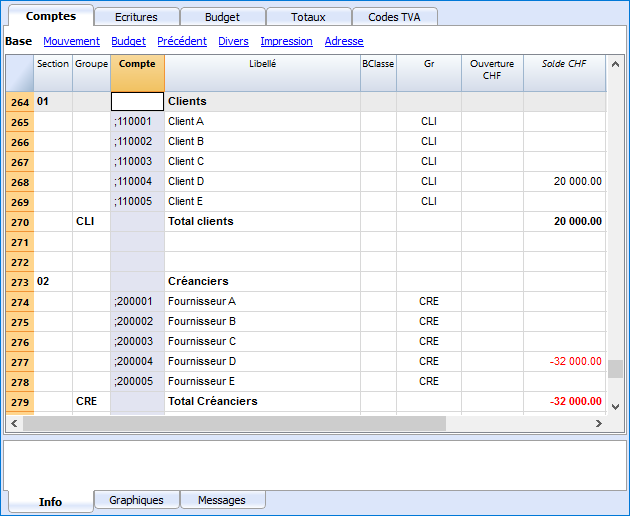
Écritures
Les informations sont disponibles sur la page Clients et fournisseurs avec la TVA, selon le principe de trésorerie.
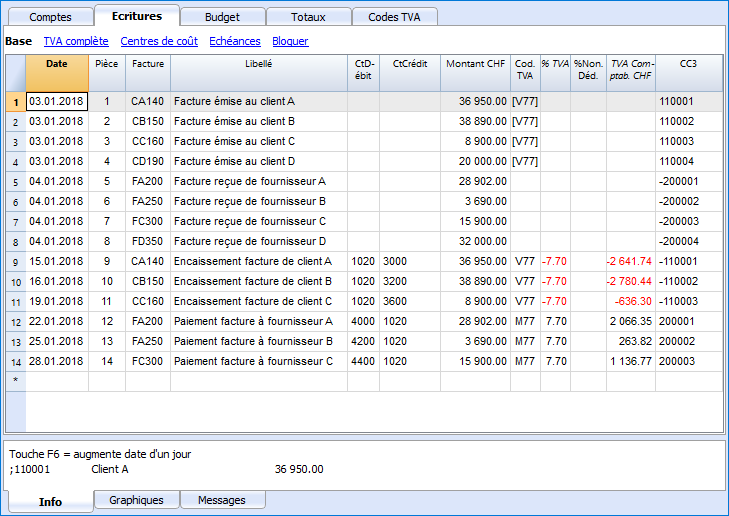
Gestion à partir du chiffre d'affaires (principe de la comptabilité d'exercice)
Introduction
Dans Banana, il est possible de gérer les fournisseurs aussi bien sur le chiffre d'affaires que sur celui encaissé. Une explication détaillée se trouve à la page Comptabilisation selon le chiffre d'affaires ou selon l'encaissement
Les explications ci-dessous indiquent comment configurer des comptes séparés pour chaque fournisseur, ainsi qu'un groupe pour les fournisseurs, de manière à obtenir une liste de factures séparées par fournisseur.
Si il y a peu de factures et que vous ne désirez pas de fiche détaillée par fournisseur, il est aussi possible d'avoir un seul compte où enregistrer toutes les factures fournisseurs. La liste des factures sera pour l'ensemble des fournisseurs et non pas par fournisseur individuel.
Configurer le groupe le registre fournisseurs
Les comptes et/ou les groupes des fournisseurs peuvent être insérés comme des comptes ordinaires, directement dans le plan comptable, dans la section des Passifs.
Mais il est également possible de créer une section séparée avec le registre des fournisseurs. De cette façon, dans les Passifs seul le total du groupe fournisseurs est affiché, par contre, tous les comptes fournisseurs seront affichés dans le registre.
Pour créer le registre dans une section séparée, vous devez ajouter à la fin du plan de comptable :
- Une section * (en-tête) (voir sections)
- Une section 02 pour les fournisseurs (voir sections)
- Les comptes fournisseurs que vous souhaitez (voir ajouter un nouveau compte). Chaque fournisseurs est présenté comme une ligne dans le plan comptable et possède son propre numéro de compte. La numérotation des comptes est libre (voir Comptes), mais il est recommandé de n'utiliser que des chiffres, notamment pour la gestion des paiements.
- Un groupe dans lequel tous les comptes fournisseurs sont agrégés.
- Ce groupe est à son tour totalisé dans un groupe présent dans les passifs.
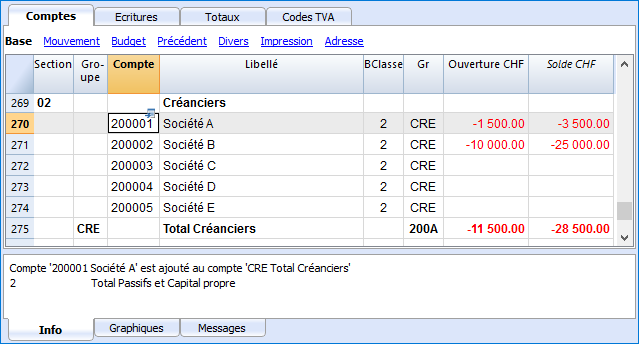
- Le total fournisseurs est totalisé dans le groupe global 200A dans la colonne Gr.
- Le même numéro ou code, utilisé pour le Gr (200A), doit être configuré dans le colonne Groupe des Passifs, pour le reporter dans le total Fournisseurs du Bilan.
- La numération des groupes est libre (voir groupes)
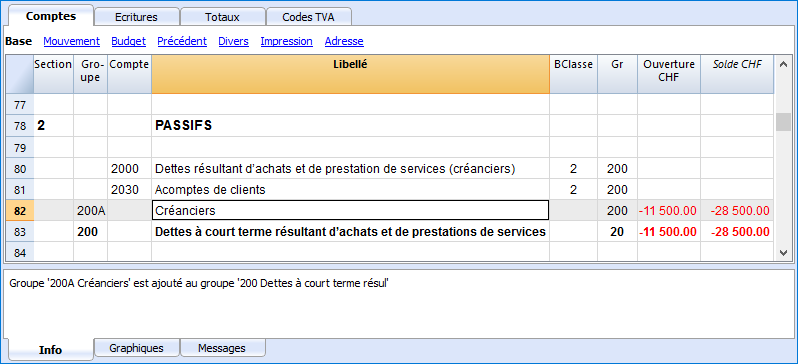
Enregistrer une facture reçue
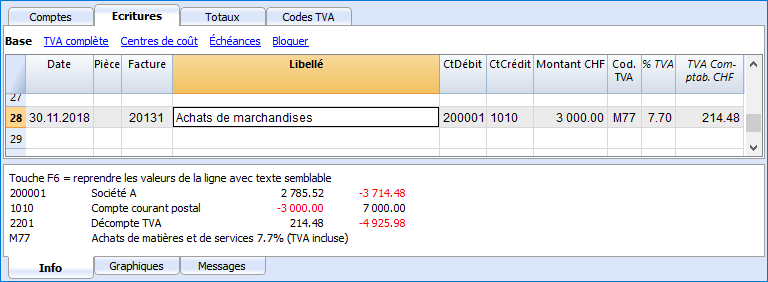
Enregistrer un paiement
- Introduire la date d'écriture
- Se positionner sur la colonne Facture, et presser la touche F2.
La liste des factures ouvertes apparaît. - Sélectionner la facture désirée et presser Enter.
Le programme complète l'écriture avec les champs Libellé, Compte Débit et le Montant. Tant que le compte de contrepartie n'est pas inséré, le programme signalera la différence dans les écritures.
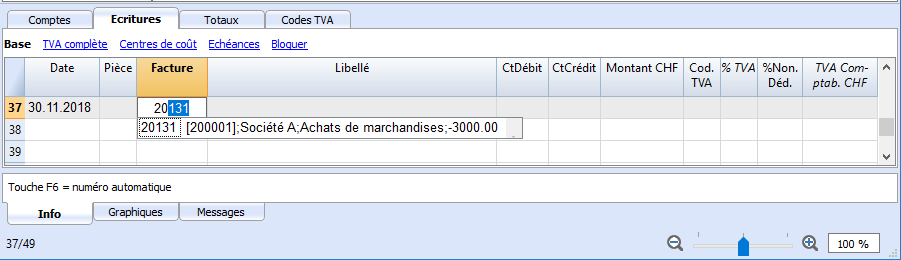
Introduire le compte utilisé pour le paiement de la facture.
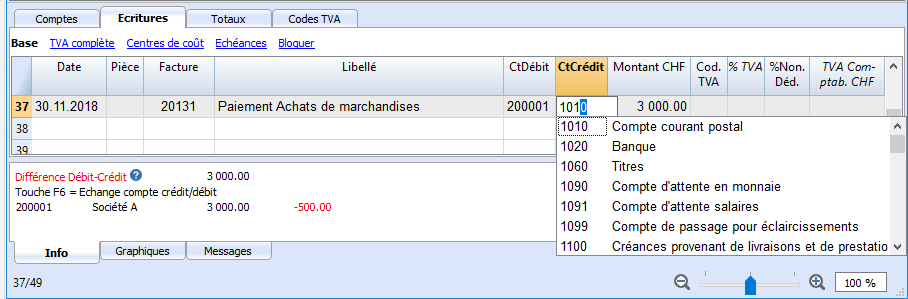
Enregistrer une note de crédit
Pour que le montant soit déduit de la facture intiale, il faut utiliser le même numéro de facture. Si le document de correction (par exemple, une note de crédit) présente un numéro différent, qui doit toutefois rester à disposition, il faut écrire cette référence dans une autre colonne, par exemple PièceOriginal.
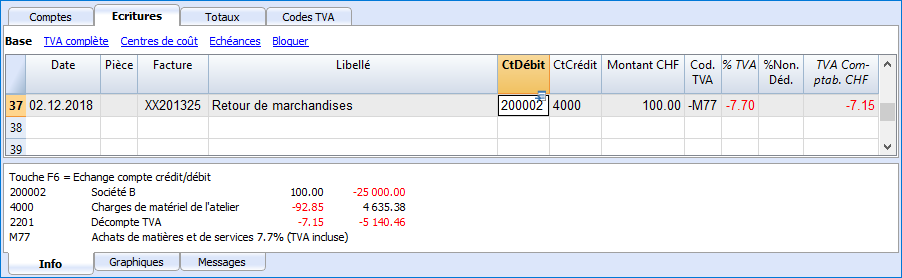
Opérations diverses
Afficher la colonne Facture dans le tableau Écritures
Voir Clients-Afficher la colonne facture.
Compléter automatiquement
Voir Clients-Compléter automatiquement.
Commande Extraire lignes facture et ouvrir lien à la facture
Voir Clients-Commande extraire ligne facutre.
Activer les colonnes Adresses (en option)
Voir Clients-Activer les colonnes adresses.
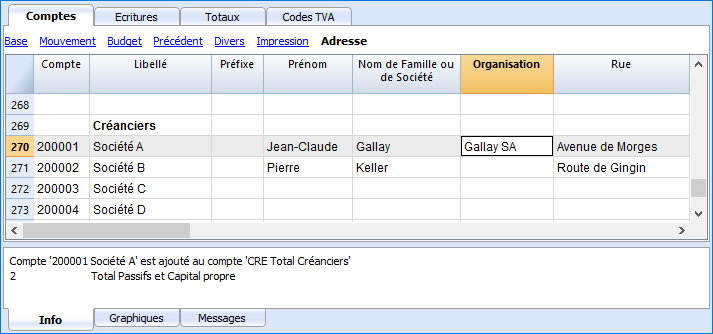
Configurer les paramètres fournisseurs
- Sélectionner la commande Compta2 - Fournisseurs - Paramètres.
- Important: indiquer, dans "Groupe ou Compte", le groupe dans le plan comptable où les différents comptes des fournisseurs sont regroupés.
- Pour les explications des différentes options, voir Configurations clients et fournisseurs.
Échéances des paiements
Afficher les factures reçues des fournisseurs
Commande: Compta2 - Fournisseurs - Factures reçues...
Dans ce tableau, toutes les factures qui appartiennent au registre fournisseurs ou à un seul fournisseur sont affichées.
Pour l'utilisation de la commande, voir Clients-Factures émises
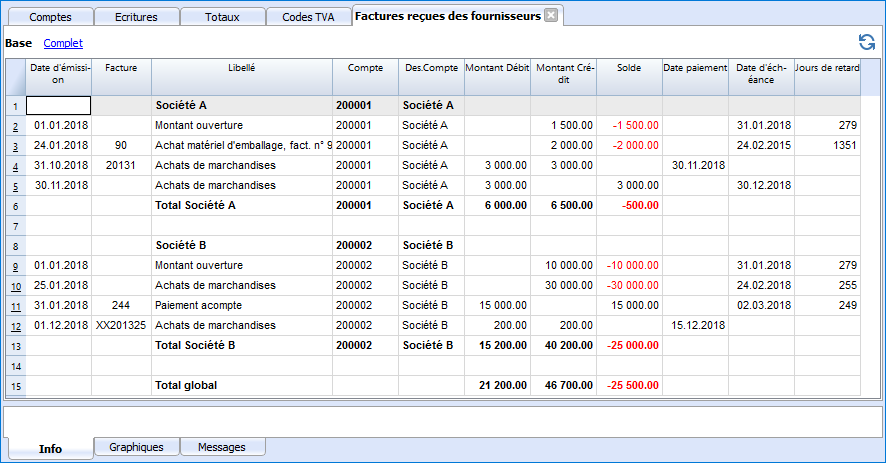
Afficher les factures ouvertes
Commande: Compta2 - Fournisseurs - Factures ouvertes par fournisseur.
Dans ce tableau, seules les factures, dont le solde est ouvert, sont affichées.
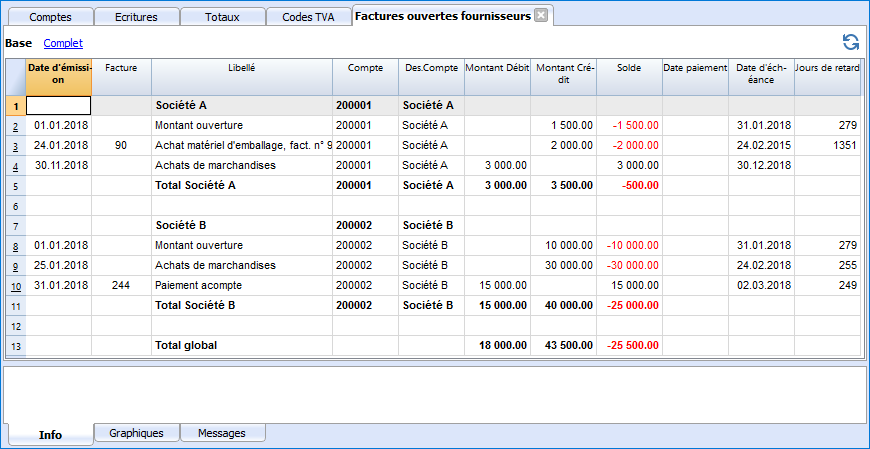
Afficher les factures échues
Commande: Compta2 - Fournisseurs - Factures ouvertes par date d'échéance.
Dans ce tableau, seules les factures dont le solde est ouvert sont affichées, regroupées par période d'échéance.
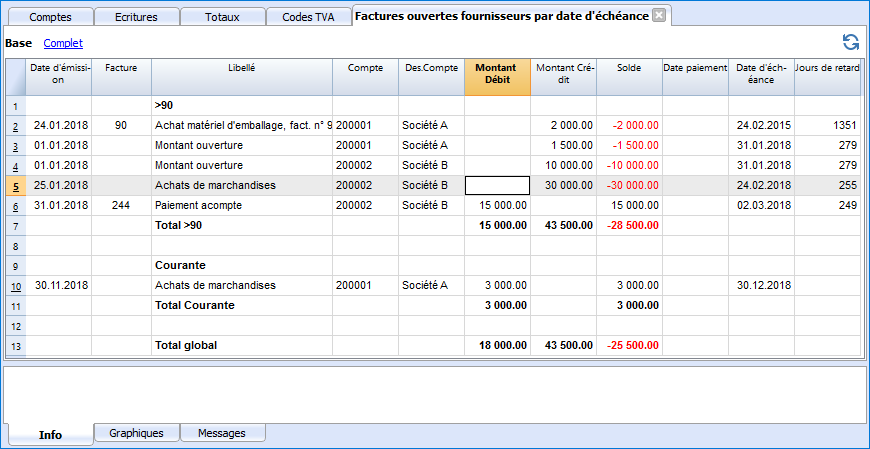
Gestion TVA
Nouveaux taux de TVA suisses 2024
Le 01.01.2024, les nouveaux taux de TVA entrent en vigueur. Choisissez le plan Banana Comptabilité Plus Advanced pour une transition en douceur.
Avantages principaux
- Importez automatiquement les nouveaux taux dans le tableau Codes TVA.
- Recevez votre décompte TVA comme fac-similé papier ou comme fichier XML prêt à être téléchargé dans AFC.
- Réduisez considérablement le temps de travail grâce aux fonctions avancées intégrées.
Avec Banana Comptabilité 9
- Il n'est pas possible d'importer automatiquement les nouveaux codes TVA 2024 ; il faut les introduire manuellement.
- On ne peut pas créer le Décompte TVA, mais on peut obtenir le Résumé TVA à partir de la commande du menu Compta1.
Choisissez Banana Comptabilité Plus - Plan Advanced - 1 mois gratuit !
Gestion TVA avec Banana Comptabilité 9
Pages d'information et d'approfondissement
- Gestion TVA Suisse
Contient plusieurs pages d'information spécifique à la Suisse, par exemple comment préparer le tableau Codes TVA, enregistrer la TVA et préparer la déclaration. - GESTION TVA Italie
Contient plusieurs pages d'information spécifiques à l'Italie, par exemple comment préparer le tableau Codes TVA, enregistrer la TVA et préparer la déclaration. - Importer codes TVA
- Convertir en nouveau fichier
Pour passer dans une comptabilité sans TVA ou avec TVA
Documentazione IVA specifica alle nazioni
Il 01.01.2024 sono entrate in vigore le nuove aliquote IVA.
Con Banana Contabilità 9
- NON puoi importare in automatico i nuovi Codici IVA; li puoi inserire manualmente.
- NON puoi creare il Rendiconto IVA, ma puoi ottenere il Riassunto IVA dal comando menu Conta1.
ll piano Advanced di Banana Contabilità Plus (nuova versione ad abbonamento) ti permette di:
- Importare automaticamente le nuove aliquote nella tabella Codici IVA.
- Ottenere il Rendiconto IVA con un semplice comando, sia in formato fac-simile cartaceo o come file XML, pronto per l'upload su AFC.
Scegli Banana Contabilità Plus - piano Advanced - ricevi 1 mese gratis!
Nella sezione di ogni nazione trovi delle documentazioni più specifiche sull'IVA.
Qui sono elencate la documentazione IVA disponibili in lingua Italiana.
- Gestione IVA Svizzera
Pagine informative specifiche per la Svizzera, sulla la tabella codici IVA Svizzera, come registrare l'IVA, preparare la dichiarazione e usare l'Estensione IVA Svizzera. - Gestione IVA Italia
Pagine informative specifiche per l'Italia, sulla tabella Codici IVA Italia, come registrare l'IVA e preparare la dichiarazione e usare l'Estensione IVA Italia.
Estensioni rendiconti IVA nazionali
Per talune nazioni sono delle Estensioni che si possono istallare facilmente, che consentono di stampare o esportare il rendiconto IVA nel formato richiesto dalle autorità.
Le estensioni per l'IVA di ogni nazione funzionano in abbinamento alla tabella Codici IVA della nazione.
Notions théoriques
Nouveaux taux de TVA suisses 2024
Le 01.01.2024, les nouveaux taux de TVA entrent en vigueur. Choisissez le plan Banana Comptabilité Plus Advanced pour une transition en douceur.
Avantages principaux
- Importez automatiquement les nouveaux taux dans le tableau Codes TVA.
- Recevez votre décompte TVA comme fac-similé papier ou comme fichier XML prêt à être téléchargé dans AFC.
- Réduisez considérablement le temps de travail grâce aux fonctions avancées intégrées.
Avec Banana Comptabilité 9
- Il n'est pas possible d'importer automatiquement les nouveaux codes TVA 2024 ; il faut les introduire manuellement.
- On ne peut pas créer le Décompte TVA, mais on peut obtenir le Résumé TVA à partir de la commande du menu Compta1.
Choisissez Banana Comptabilité Plus - Plan Advanced - 1 mois gratuit !
La TVA (Taxe sur la valeur ajoutée) est une taxe chargée au consommateur final. Chaque assujetti à la TVA doit calculer et verser périodiquement l'Impôt à l'Etat.
Chaque pays a ses taux TVA qui sont établis en pourcentages différents selon le type de marchandise ou service. Certains marchandises ou services sont exempts ou exclus.
Les pourcentages TVA varient selon les besoins financiers de l'Etat et sont donc sujets à des changements dans le courant des années.
Taux TVA
Dans ce document, pour faciliter les calculs, les taux suivants sont utilisés:
- 10 % taux normal
- 4% taux réduit
- 0% opérations exclues ou non assujetties à la TVA
Calcul de la TVA
Prix net x Pourcentage TVA/ 100 = Montant TVA
Exemple:
Prix net 300
Taux 10%
Montant TVA = 300 x 10 / 100 = 30
Calcul du prix brut
Prix net + Montant TVA = Prix brut
Exemple:
300 + 30 = 330
Il y a des fois où on connait le montant brut; dans ces cas, il faut calculer le montant net et la TVA
Calcul du prix net
Prix brut / (100 + taux TVA) x 100 = Prix net
Exemple:
330 / (100 + 10) x 100 = 300
Le prix net représente la charge (achat) ou le produit (vente) de la société.
Calcul du montant TVA
Prix brut – Prix net = Montant TVA
Exemple:
330 - 300 = 30
ou
330 – [330 / (100 + 10) x 100] = 30
Le montant TVA représente la dette (dans les ventes) ou le crédit (dans les achats) envers le Trésor Publique.
Calcul du taux TVA
Montant TVA / Montant net x 100 = Taux TVA
Exemple:
30 / 300 x 100 = 10%
ou
[330 - 330 / (100 + 10) x 100]/100 = 10%
Autre exemple:
20 / 400 x 100 = 5%
Cette procédure de calcul est appliquée quand le taux n’est pas connu.
Propriétés fichier (TVA)
Nouveaux taux de TVA suisses 2024
Le 01.01.2024, les nouveaux taux de TVA entrent en vigueur. Choisissez le plan Banana Comptabilité Plus Advanced pour une transition en douceur.
Avantages principaux
- Importez automatiquement les nouveaux taux dans le tableau Codes TVA.
- Recevez votre décompte TVA comme fac-similé papier ou comme fichier XML prêt à être téléchargé dans AFC.
- Réduisez considérablement le temps de travail grâce aux fonctions avancées intégrées.
Avec Banana Comptabilité 9
- Il n'est pas possible d'importer automatiquement les nouveaux codes TVA 2024 ; il faut les introduire manuellement.
- On ne peut pas créer le Décompte TVA, mais on peut obtenir le Résumé TVA à partir de la commande du menu Compta1.
Choisissez Banana Comptabilité Plus - Plan Advanced - 1 mois gratuit !
Cette section est seulement disponible dans la comptabilité avec TVA.
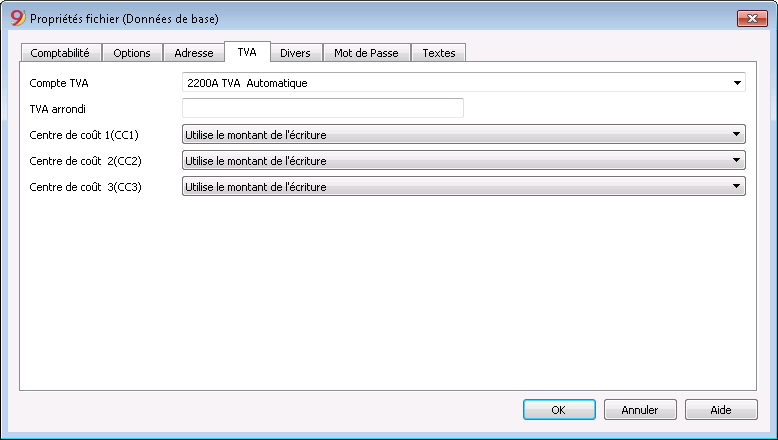
Compte TVA
Le compte TVA automatique, configuré dans le plan comptable, est inséré comme prédéfini. Dans ce cas, il n’est pas nécessaire d’insérer le compte TVA dans le tableau Codes TVA.
TVA arrondi
Elle définit comment les montants TVA doivent être arrondis; si par exemple on insère 0.05, les montants TVA sont arrondis aux multiples de 0.05.
Centre de coût 1 (CC1) , 2 (CC2) , 3 (CC3)
Pour chaque type de Centre de coût, on peut choisir quel montant utiliser pour l'écriture dans le centre de coût.
- Utiliser le montant de l'écriture
- Utiliser le montant avec TVA incluse
(Dans le cas des centres de coût utilisés pour comptes clients ou fournisseurs) - Utiliser le montant sans TVA.
Celle-ci est la configuration si le centre de coût est utilisé pour des charges ou des produits.
Note: si un de ces paramètres est modifié, il faut recalculer la comptabilité.
Documents corrélés: Gestion TVA, Centres de coût et de profit
Tableau Codes TVA
Nouveaux taux de TVA suisses 2024
Le 01.01.2024, les nouveaux taux de TVA entrent en vigueur. Choisissez le plan Banana Comptabilité Plus Advanced pour une transition en douceur.
Avantages principaux
- Importez automatiquement les nouveaux taux dans le tableau Codes TVA.
- Recevez votre décompte TVA comme fac-similé papier ou comme fichier XML prêt à être téléchargé dans AFC.
- Réduisez considérablement le temps de travail grâce aux fonctions avancées intégrées.
Avec Banana Comptabilité 9
- Il n'est pas possible d'importer automatiquement les nouveaux codes TVA 2024 ; il faut les introduire manuellement.
- On ne peut pas créer le Décompte TVA, mais on peut obtenir le Résumé TVA à partir de la commande du menu Compta1.
Choisissez Banana Comptabilité Plus - Plan Advanced - 1 mois gratuit !
Les configurations dans le tableau Codes TVA permettent de définir tous les paramètres nécessaires pour gérer les modalités des écritures avec TVA. Les configurations concernent:
- TVA due ou à récupérer
- Montant de l'écriture au brut, au net ou montant TVA au 100% (TVA à la douane).
- Pourcentage TVA à appliquer
- Le compte sur lequel la TVA doit être enregistrée
- L'arrondi spécifique pour chaque code
- La méthode de regroupement et de totalisation
Le tableau Codes TVA a une vue Base e une vue Complète (voir en haut du tableau). La différence est due au fait que la vue Complète présente quelques colonnes pour configurer des options spéciales, ces colonnes ne sont pas présentes dans la vue Base.
Modalité de calcul
Les paramètres indiqués dans le tableau TVA sont utilisés pour calculer la TVA des écritures individuelles.
Dans les écritures, on ne peut pas changer les paramètres établis dans le tableau Codes TVA. Cette modalité assure que les calculs TVA soient corrects et uniformes.
Attention: si la valeur d'un code TVA, qui a déjà été utilisé dans les écritures, est modifiée, les modifications ne sont pas directement reportées, mais il est nécessaire d'activer la commande pour recontrôler la comptabilité (Menu Compta1 -> Contrôler comptabilité).
Quand on modifie le tableau TVA, par prudence, le programme affiche un message dans la fenêtre d'information qui invite l'utilisateur à procéder à un recontrôle complet.
Le tableau qui suit se réfère aux codes utilisés selon les normes suisses.
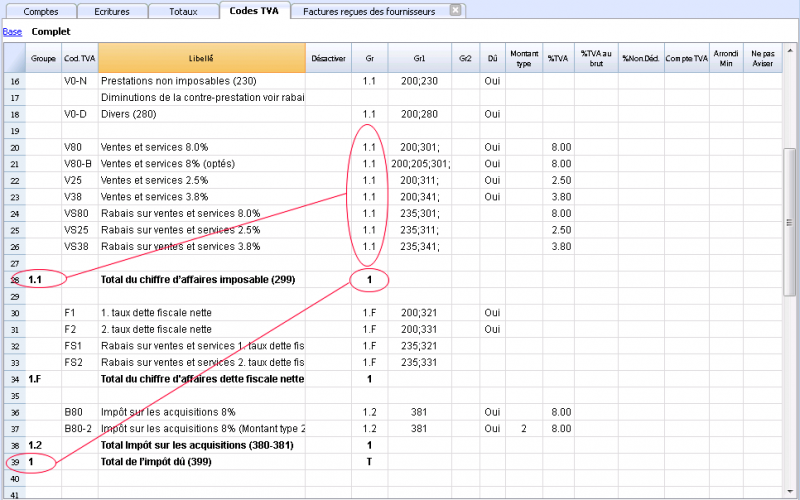
Description détaillée des colonnes
Dans les colonnes suivantes, insérez les données suivantes:
- Groupe: un sigle ou un numéro qui indique le groupe d'appartenance.
Dans l'exemple, nous avons inséré 1 pour les ventes, 2 pour les achats, T pour le total. - Cod.TVA:
- Codes TVA normaux
Le sigle pour identifier et reprendre le code TVA dans les écritures. - Codes précédés d'un signe deux points ":"
Ce ne sont pas des codes TVA, mais se sont utilisables dans la colonne écritures "Info Extra TVA"
Ils servent à spécifier plus précisément les détails des cas de la TVA.
- Codes TVA normaux
- Libellé: un texte pour la description du code TVA ou du Groupe
- Désactiver:
Permet de désactiver des codes qui ne sont pas utilisés. Ceci facilite la saisie de données dans le tableau d'écritures.
- 1, le code TVA n'est pas visible dans la liste de saisie semi-automatique (tableau Écritures), mais il peut quand-même être utilisé;
- 2, le code TVA n'est pas visible dans la liste de saisie semi-automatique ne doit pas être utilisé. - Gr: sigle du Groupe dans lequel la ligne doit être totalisée.
- Gr1: Dans l'image sont présents les regroupements pour la codification qui représente les chiffres du Rapport TVA Suisse.
- Gr2: sigle de regroupement ultérieur.
- TVA due:
Si dans la cellule de cette colonne Oui est insérée, ceci veut dire que la TVA est due (à l'Etat)
Si rien n'est indiqué, ceci veut dire que la TVA est à crédit (TVA récupérable) - Montant type:
Le code indique comment doit être compris le montant de l'écriture.
0 (ou cellule vide); la TVA est incluse dans le montant de l'écriture
1 = hors TVA; la TVA n'est pas inclue dans le montant de l'écriture
2 = montant TVA, le montant de l'écriture est considéré comme montant TVA à 100% - % TVA: taux du code TVA
- % Non déd.:
La partie de la TVA qui n'est pas déductible en pourcentage. A être utilisé quand la déduction de la TVA n'est pas applicable complètement. Les modifications pour ce champ ne sont reprises que pour de nouvelles écritures. - % au brut: d'habitude, cette colonne reste vide. Dans des cas particuliers, on doit y insérer Oui seulement si le taux TVA doit être appliqué sur le montant brut (TVA comprise) et non sur l'imposable (par exemple lors de taux de TVA forfaitaires)
- Compte TVA: le numéro de compte sur lequel la TVA calculée est enregistrée automatiquement.
Si la cellule du 'Compte TVA' est vide, alors c'est le compte général défini dans Propriétés fichier (menu Fichier) qui sera utilisé - Arrondi Min: Valeur minimale d'arrondi, c'est l'arrondi qui a été inséré dans les données de base de la comptabilité qui sera utilisé.
- Ne pas aviser: il y a des écritures particulières que le programme pourrait interpréter comme erronées, mais qui, en vérité, sont correctes. Pour éviter que le programme signale des messages d'erreur, insérer Oui pour le code concerné.
Quand les écritures avec TVA sont insérées, en appliquant le code TVA dans la colonne Cod.TVA, le programme calcule automatiquement tous les montants relatifs à la TVA et les transfère dans le compte TVA.
Recalcul de la comptabilité
Quand on recalcule la comptabilité et les écritures ne sont pas bloquées, le programme reprend dans les écritures les paramètres TVA affectés à chaque code. Ainsi, si vous avez modifié les paramètres d'un code TVA, ce sont ces derniers qui seront repris dans les colonnes respectives des les écritures qui ne sont pas modifiables par l'utilisateur.
C'est pour cela que, lorsque l'on fait des modifications dans le tableau TVA, le programme signale qu'il est nécessaire de faire un nouveau calcul complet de la comptabilité.
Ajouter un nouveau taux
Quand un nouveau taux est introduit, il faut ajouter une nouvelle ligne et insérer les données du nouveau code TVA avec le nouveau taux, en faisant attention d'insérer correctement le regroupement. Il est conseillé de ne pas modifier un code TVA qui a déjà été utilisé dans les écritures.
Regroupements personnels
En créant des groupes personnels avec des niveaux multiples de totalisation, on peut obtenir les totaux nécessaires pour la déclaration de la TVA.
Dans le Résumé TVA, si on active l'option Utiliser le regroupement personnel, le programme calcule les totaux exactement comme indiqués dans la séquence du tableau Codes TVA.
Les regroupements peuvent être utilisés pour obtenir des totaux par groupe d'écritures, par exemple, les totaux de toutes les exportations, importations.
Document corrélé:
Importer le tableau des codes TVA
Comptes avec code TVA
Nouveaux taux de TVA suisses 2024
Le 01.01.2024, les nouveaux taux de TVA entrent en vigueur. Choisissez le plan Banana Comptabilité Plus Advanced pour une transition en douceur.
Avantages principaux
- Importez automatiquement les nouveaux taux dans le tableau Codes TVA.
- Recevez votre décompte TVA comme fac-similé papier ou comme fichier XML prêt à être téléchargé dans AFC.
- Réduisez considérablement le temps de travail grâce aux fonctions avancées intégrées.
Avec Banana Comptabilité 9
- Il n'est pas possible d'importer automatiquement les nouveaux codes TVA 2024 ; il faut les introduire manuellement.
- On ne peut pas créer le Décompte TVA, mais on peut obtenir le Résumé TVA à partir de la commande du menu Compta1.
Choisissez Banana Comptabilité Plus - Plan Advanced - 1 mois gratuit !
Dans la comptabilité avec TVA, on peut, dans le tableau Comptes, relier un code TVA aux comptes de charges et de produits, afin qu'en saisissant le compte, pendant qu'on enregistre les opérations relatives aux ventes et aux achats, le programme insère automatiquement le code TVA et complète les colonnes avec les données de la TVA.
Pour la liaison des codes:
- Cliquer sur la vue Divers. Dans cette vue, la colonne Code TVA est visible par defaut.
Si l'on désire afficher la colonne Code TVA dans la vue Base, il faut cliquer sur le menu Données, commande Organiser Champs (voir Document corrélé). - Insérer, dans la colonne Code TVA, les codes TVA des charges et des produits.
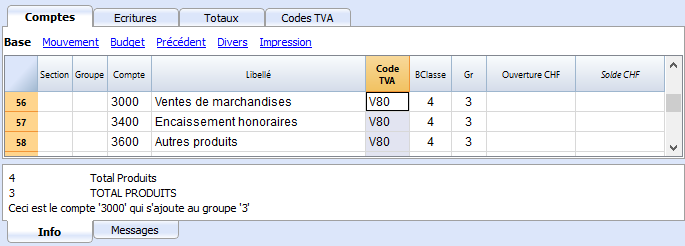
Document corrélé: Modifier les colonnes.
Arrondi IVA
Nouveaux taux de TVA suisses 2024
Le 01.01.2024, les nouveaux taux de TVA entrent en vigueur. Choisissez le plan Banana Comptabilité Plus Advanced pour une transition en douceur.
Avantages principaux
- Importez automatiquement les nouveaux taux dans le tableau Codes TVA.
- Recevez votre décompte TVA comme fac-similé papier ou comme fichier XML prêt à être téléchargé dans AFC.
- Réduisez considérablement le temps de travail grâce aux fonctions avancées intégrées.
Avec Banana Comptabilité 9
- Il n'est pas possible d'importer automatiquement les nouveaux codes TVA 2024 ; il faut les introduire manuellement.
- On ne peut pas créer le Décompte TVA, mais on peut obtenir le Résumé TVA à partir de la commande du menu Compta1.
Choisissez Banana Comptabilité Plus - Plan Advanced - 1 mois gratuit !
Le système TVA suisse prévoit pour le calcul de la TVA que celle-ci se fait calculé au centime, sans arrondi.
Pour ceux qui ont la nécessité d'avoir un arrondi des montants TVA pour les centimes, la procédure suivante a été prévue:
- Dans le tableau Écritures, insérer les Écritures comme d'habitude, en appliquant le code TVA approprié
- Dans la ligne suivante, enregistrer le compte des charges ou des produits, utilisé dans la ligne précédente, en débit et en crédit
- Dans la colonne montant, enregister les centimes de l'arrondi
- Dans la colonne Code TVA, insérer un code TVA avec type montant 2 (montant TVA au 100%) par exemple M80-2
- Quand les centimes doivent être déduits, insérer le code précédé par le signe moins "-M80-2".
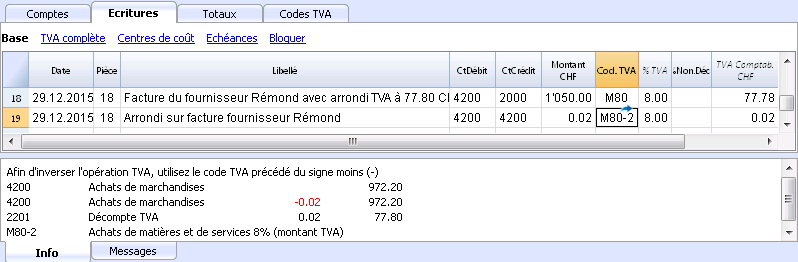
Configurer les comptes TVA
Nouveaux taux de TVA suisses 2024
Le 01.01.2024, les nouveaux taux de TVA entrent en vigueur. Choisissez le plan Banana Comptabilité Plus Advanced pour une transition en douceur.
Avantages principaux
- Importez automatiquement les nouveaux taux dans le tableau Codes TVA.
- Recevez votre décompte TVA comme fac-similé papier ou comme fichier XML prêt à être téléchargé dans AFC.
- Réduisez considérablement le temps de travail grâce aux fonctions avancées intégrées.
Avec Banana Comptabilité 9
- Il n'est pas possible d'importer automatiquement les nouveaux codes TVA 2024 ; il faut les introduire manuellement.
- On ne peut pas créer le Décompte TVA, mais on peut obtenir le Résumé TVA à partir de la commande du menu Compta1.
Choisissez Banana Comptabilité Plus - Plan Advanced - 1 mois gratuit !
Quels sont les comptes TVA?
Les comptes TVA sont des fiches comptables d'où on enregistre les montants TVA, calculés selon les configurations des codes TVA.
Quand on utilise un code TVA, le programme calcule automatiquement, selon les valeurs de l'écriture:
- le montant imposable et le montant TVA
- le montant qui doit être enregistré sur le compte Débit
- le montant qui doit être enregistré sur le compte Crédit
- le montant qui doit être enregistré sur le compte TVA
- comment doit être enregistré le montant TVA (en Débit ou en Crédit)
En déplaçant le curseur sur l'écriture, en bas de la fenêtre d'information, le programme affiche les montants enregistrés sur les différents comptes.
Configurer les comptes TVA
Compte TVA général (automatique)
Si configuré dans les Propriétés fichier (menu Fichier) comme prédéfini, ce compte TVA est utilisé à chaque fois qu'il y a une écriture pour un code TVA qui n'a pas de compte TVA défini.
Compte TVA pour le code TVA
Pour chaque code TVA, dans le tableau Codes TVA, colonne Compte TVA, on indique le compte qui doit être utilisé pour les écritures qui utilisent ce code TVA.
Utiliser un seul compte TVA ou plusieurs comptes?
Dans la comptabilité, il faut séparer la partie Actifs des Passifs. Toutefois, si la TVA récupérable est compensée par le montant de la TVA due, seulement le montant TVA effectivement dû est affiché dans le Bilan.
Du point de vue comptable réel, dans la plupart des cas il n’est pas indispensable d'avoir plusieurs comptes TVA; en fait il est préférable d’avoir un seul compte TVA.
Pour l’application de la déclaration, cependant, il est utile d’avoir différents types d’opérations de TVA distinctes. Dans les programmes qui n’utilisent pas les codes TVA, il faut séparer chaque opération sur des comptes séparés. Avec Banana, grâce aux codes TVA et au Résumé TVA, il est possible d'obtenir des détails beaucoup plus importants :
- mouvements et totaux (TVA imposable, TVA, TVA comptabilisée)
- mouvements et totaux par pourcentage TVA
- mouvements et totaux par compte TVA
- mouvements et totaux regroupés selon TVA due et selon TVA récupérable.
Pour des contrôles d'opérations TVA, il n'est pas nécessaire d'utiliser plusieurs comptes TVA séparés.
Banana Comptabilité laisse donc le choix d’utiliser le compte général ou plusieurs comptes TVA.
Avantages d’utiliser un seul compte TVA
- Bilan et compte de résultat beaucoup plus facile à lire (il n’ya pas beaucoup de comptes TVA).
- Possibilité d'avoir des comptes (par exemples, des produits) d'où enregistrer des opérations avec plusieurs taux TVA.
- Connaître immédiatement la TVA due, sans avoir à additionner les différents comptes.
- Vue immédiate de toutes les transactions TVALa fiche Décompte TVA montre toutes les opérations TVA en Débit et en Crédit.
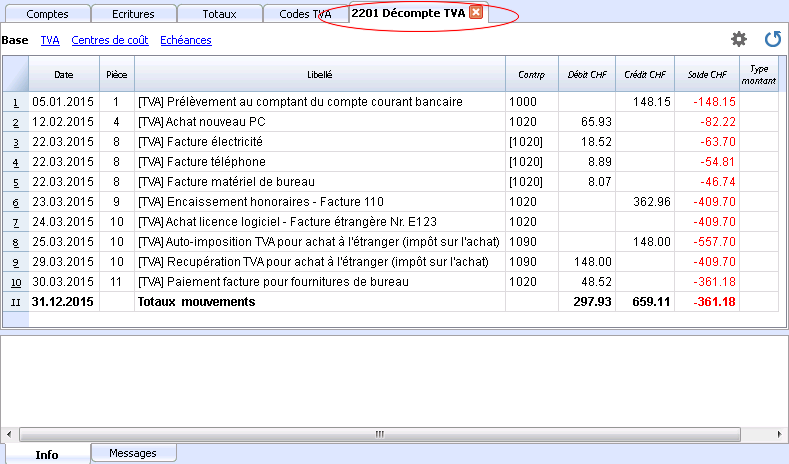
Avantages de l’utilisation de plusieurs comptes de TVA
Comme dit, si l'on utilise des codes TVA, l'enregistrement sur un compte TVA spécifique est une répétition des informations qui sont déjà disponibles grâce aux codes TVA et leur Résumé TVA detaillé.
Dans les pays tels que l’Allemagne, il est habituel d'avoir un compte TVA différent pour chaque type d'opération, afin que la déclaration TVA puisse être faite à l’aide des soldes des différents fiches de compte TVA.
Dans ces cas, pour assurer la compatibilité avec ce système, on peut considérer qu'il est utile d’avoir des comptes TVA différents pour chaque code TVA.
Clôture comptes TVA à la fin d'une période
À la fin de la période de calcul pour la TVA, il est utile de clôturer les comptes TVA de Débit et de Crédit et de déplacer le solde sur un compte unique:
- On voit, de façon comptable, quel est exactement le solde dû
- Le compte "2201, Décompte TVA" recommence avec un solde zéro pour chaque période. Il est donc plus facile d'avoir le contrôle sur d'éventuelles différences et erreurs.
Pour la clôture périodique du compte "2201, Décompte TVA", consulter la page Clôture périodique et paiement TVA.
Écritures
Nouveaux taux de TVA suisses 2024
Le 01.01.2024, les nouveaux taux de TVA entrent en vigueur. Choisissez le plan Banana Comptabilité Plus Advanced pour une transition en douceur.
Avantages principaux
- Importez automatiquement les nouveaux taux dans le tableau Codes TVA.
- Recevez votre décompte TVA comme fac-similé papier ou comme fichier XML prêt à être téléchargé dans AFC.
- Réduisez considérablement le temps de travail grâce aux fonctions avancées intégrées.
Avec Banana Comptabilité 9
- Il n'est pas possible d'importer automatiquement les nouveaux codes TVA 2024 ; il faut les introduire manuellement.
- On ne peut pas créer le Décompte TVA, mais on peut obtenir le Résumé TVA à partir de la commande du menu Compta1.
Choisissez Banana Comptabilité Plus - Plan Advanced - 1 mois gratuit !
Les plans comptables de Banana Comptabilité sont déjà configurés avec les comptes pour la TVA. Spécifiquement, le compte Décompte TVA (automatique) est déjà inséré autant dans le plan comptable que dans le menu Fichier, Propriétés Fichier (Données de base) - Section TVA (dans ce cas, il n'est pas nécessaire d'insérer un compte dans le tableau Codes TVA).
Si vous n'utilisez pas les plans comptables préconfigurés de Banana, il est nécessaire de vous assurer que dans votre plan comptable personnel les comptes TVA soient présents. Il est conseillé d'utiliser le compte Décompte TVA et de l'insérer dans les Propriétés fichier (données de base), section TVA.
Dans le tableau Codes TVA, se trouvent des codes pour les ventes, les achats et les services. Au moment de l'écriture, il faudra utiliser le code TVA approprié.
Le programme sépare automatiquement les montants relatifs à la TVA et les comptabilise dans le compte Décompte TVA ou dans le compte TVA approprié, indiqué par l'utilisateur.
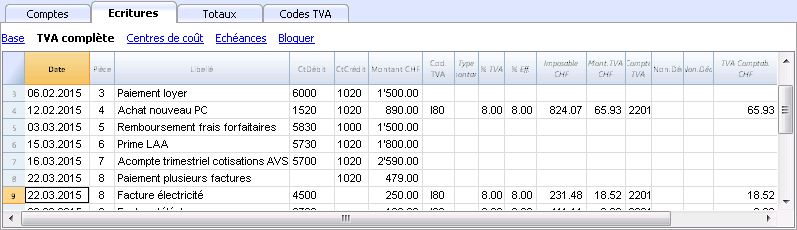
Les colonnes TVA du tableau Écritures (Vue Complète)
Pour l'explication des colonnes principales du tableau Écritures, voir notre page web Écritures.
Dans la comptabilité en partie double avec TVA, les colonnes TVA suivantes sont présentes:
- Cod.TVA: pour chaque écriture soumise à la TVA, on insère le code TVA présent dans le tableau Codes TVA.
- %TVA: le programme reprend, automatiquement du tableau Codes TVA, le pourcentage relatif au code inséré.
- TVAExtrInfo. Un code relatif aux informations supplémentaires de la TVA, à utiliser dans des cas très particuliers.
On peut insérer un sigle pour identifier différents cas de TVA. - %Eff.: le programme insère automatiquement le pourcentage référé au montant net (montant imposable). Celui-ci est différent du pourcentage habituel quand ce dernier se réfère au montant brut.
- Imposable: une fois que les code TVA est inséré, le programme indique automatiquement le montant imposable (hors TVA)
- Montant TVA: le montant TVA est automatiquement indiqué par le programme
- Compte TVA: ici est indiqué, automatiquement, le compte sur lequel la TVA est enregistré (pour la Suisse habituellement le compte 2201 Décompte TVA est utilisé), précédemment inséré dans les Propriétés Fichier (Bases de données), section TVA (menu Fichier).
- Montant type:
C'est un code qui indique comment sera considéré le montant de l'écriture.- 0 (ou cellule vide) la TVA est incluse dans le montant de l'écriture
- 1 = hors TVA, la TVA n'est pas incluse dans le montant de l'écriture
- 2 = montant TVA, le montant de l'écriture est considéré comme montant TVA à 100%
- Type de montant non modifiable: Modalité prédéfinie.
- La colonne est protégée
- Le programme utilise la valeur associée dans le tableau Code TVA
- Quand on modifie la valeur du tableau Codes TVA et on recalcule tout, le programme reprend la nouvelle valeur associée à ce code TVA.
- Type de montant modifiable: cette option est active avec la commande Ajouter de nouvelles fonctions. L'activation de l'option ne peut être annulée.
- Quand on modifie le code TVA, le programme reprend le type de montant associé à ce code.
- La valeur peut être modifiée manuellement
- Si on recalcule la comptabilité, la valeur indiquée dans le tableau des écritures sera maintenu.
- %Non.Déd.: le pourcentage de non déductibilité.
- Lorsque l'on insère ou on change le code TVA le programme reprend le %Non Déd. associé à ce code TVA dans le tableau Codes TVA.
- On peur modifier la valeur manuellement.
- TVA Comptab.: le montant enregistré dans le compte TVA.
Est calculé par le programme sur la base du montant de l'écriture, le type du montant et le pourcentage non déductible. - Numéro de TVA: Le code ou numéro de TVA du client ou du fournisseurs.
Quand une écriture avec TVA est insérée, on peut insérer le numéro de TVA du cocontractant. Si dans le tableau Comptes, le numéro de TVA est inséré pour les comptes des clients et fournisseurs, celui-ci est automatiquement repris dans le tableau Écritures, colonne Numéro de TVA.
Pour plus d'informations sur le tableau des Écritures, veuillez consulter la page tableau Écritures.
Écritures avec TVA
Nouveaux taux de TVA suisses 2024
Le 01.01.2024, les nouveaux taux de TVA entrent en vigueur. Choisissez le plan Banana Comptabilité Plus Advanced pour une transition en douceur.
Avantages principaux
- Importez automatiquement les nouveaux taux dans le tableau Codes TVA.
- Recevez votre décompte TVA comme fac-similé papier ou comme fichier XML prêt à être téléchargé dans AFC.
- Réduisez considérablement le temps de travail grâce aux fonctions avancées intégrées.
Avec Banana Comptabilité 9
- Il n'est pas possible d'importer automatiquement les nouveaux codes TVA 2024 ; il faut les introduire manuellement.
- On ne peut pas créer le Décompte TVA, mais on peut obtenir le Résumé TVA à partir de la commande du menu Compta1.
Choisissez Banana Comptabilité Plus - Plan Advanced - 1 mois gratuit !
Avant d'enregistrer les opérations soumises à la TVA, il faudra prendre note de toutes les informations indiquées dans la page Écritures.
Normalement, le montant brut doit être enregistré (montant TVA incluse) et il faut appliquer le code TVA, présent dans le tableau Codes TVA et approprié pour le type d'écriture (Achats, Ventes, Rabais, etc).
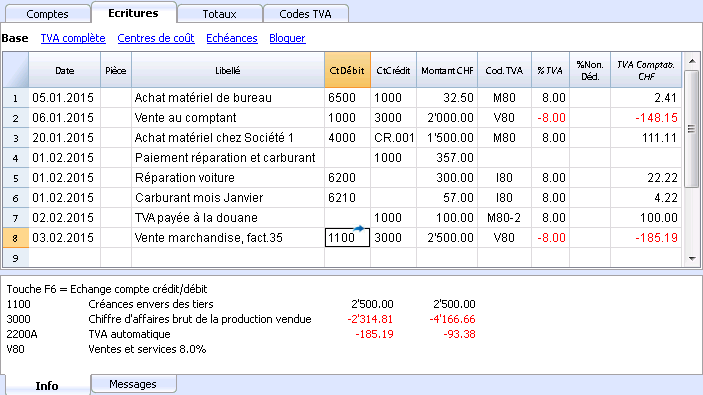
Comment corriger les écritures avec TVA
Si l'on se rend immédiatement compte de l'erreur, on peut faire la correction directement dans la ligne de l'écriture, à condition que la déclaration à la TVA n'ait pas encore été envoyé ou qu'il n'y ait pas de bloc de la comptabilité.
Si, au contraire, la comptabilité a été bloquée ou la déclaration TVA a déjà été envoyée, on ne peut pas annuler l'écriture erronée, mais il faut effectuer des écritures pour annuler la transaction et ensuite insérer des écritures de correction.
Pour annuler des opérations avec TVA, il faut:
- refaire l'écriture et invertir les comptes Débit et Crédit utilisés dans l'écriture erronée
- enregister le même montant
- come code TVA, utilisé le même code, mais précédé du signe moins (par exemple "-V80")
- enregistrer l'écriture avec les comptes, le montant et le code TVA corrects
Selon l'ampleur de l'erreur, il faut éventuellement s'informer auprès l'Office de la TVA compétent, qui habituellement conseille de télécharger un formulaire spécifique pour rectifier la TVA de la période précédente.
Comment enregistrer uniquement le montant de la TVA
Dans certains cas, il vous faut seulement enregistrer le montant de la TVA, par exemple lorsque vous recevez une indemnisation de votre assurance automobile.
Vous l'enregistrez ainsi :
- Insérez la date, le numéro de document et le libellé dans les colonnes prévues à cet effet.
- Dans la colonne Crédit, indiquez le compte avec lequel le montant de la TVA est payé (le compte Débit reste vide)
- Dans la colonne Montant, indiquez le montant de la TVA à payer
- Dans la colonne Code TVA, insérez le code TVA I77-2 (code TVA relatif au montant de la TVA à 100%)
.png)
Écritures avec plusieurs taux de TVA
Nouveaux taux de TVA suisses 2024
Le 01.01.2024, les nouveaux taux de TVA entrent en vigueur. Choisissez le plan Banana Comptabilité Plus Advanced pour une transition en douceur.
Avantages principaux
- Importez automatiquement les nouveaux taux dans le tableau Codes TVA.
- Recevez votre décompte TVA comme fac-similé papier ou comme fichier XML prêt à être téléchargé dans AFC.
- Réduisez considérablement le temps de travail grâce aux fonctions avancées intégrées.
Avec Banana Comptabilité 9
- Il n'est pas possible d'importer automatiquement les nouveaux codes TVA 2024 ; il faut les introduire manuellement.
- On ne peut pas créer le Décompte TVA, mais on peut obtenir le Résumé TVA à partir de la commande du menu Compta1.
Choisissez Banana Comptabilité Plus - Plan Advanced - 1 mois gratuit !
Quand, dans une facture, le montant global est composé de plusieurs montants imposables avec différents taux de TVA, il faut enregistrer de façon suivante:
- chaque montant, avec un taux de TVA déterminé, doit être enregistré sur une ligne avec son propre taux de TVA (enregistrer le montant brut)
- une fois terminé l'écriture composée, contrôler que le total des montants individuels bruts correspondent au total de la facture.
Voici un exemple
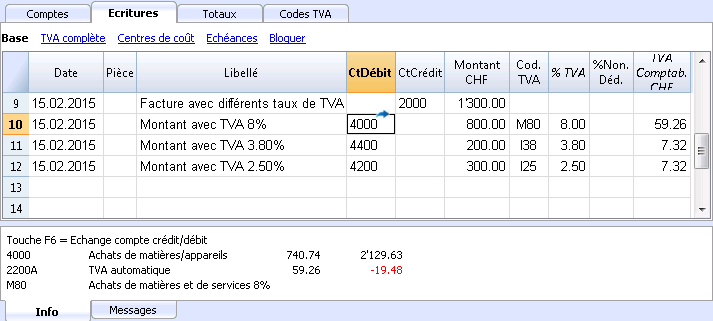
EXEMPTION DE TVA
Quand, dans la facture, le montant total soumis à la TVA est composée d'une partie imposable et d'une autre partie exonérée de TVA, il faut enregistrer l'écriture comme dans le cas ci-dessus, appliquant le code TVA exonérée, présente dans le tableau Codes TVA.
Ristournes/Notes de crédit
Nouveaux taux de TVA suisses 2024
Le 01.01.2024, les nouveaux taux de TVA entrent en vigueur. Choisissez le plan Banana Comptabilité Plus Advanced pour une transition en douceur.
Avantages principaux
- Importez automatiquement les nouveaux taux dans le tableau Codes TVA.
- Recevez votre décompte TVA comme fac-similé papier ou comme fichier XML prêt à être téléchargé dans AFC.
- Réduisez considérablement le temps de travail grâce aux fonctions avancées intégrées.
Avec Banana Comptabilité 9
- Il n'est pas possible d'importer automatiquement les nouveaux codes TVA 2024 ; il faut les introduire manuellement.
- On ne peut pas créer le Décompte TVA, mais on peut obtenir le Résumé TVA à partir de la commande du menu Compta1.
Choisissez Banana Comptabilité Plus - Plan Advanced - 1 mois gratuit !
Dans le cas où on veut ristourner une opération effectuée précédemment, il faut, pour le ristourne de la TVA, faire précéder le code TVA du signe moins (-). Le code TVA doit être celui qui a été utilisé pour enregistrer l'opération qui doit maintenant être ristournée. De cette façon, le montant TVA est rectifié.
Au lieu d'utiliser le signe moins, devant le code TVA, vous pouvez aussi utiliser les codes qui font référence à des rabais, déjà configurés dans le tableau Codes TVA.
Exemple de note de crédit
Quand on vend la marchandise et que le client constate un défaut, on émet normalement une note de crédit en sa faveur. La note de crédit comporte une diminution de produit et en conséquence, de la TVA à récupérer.
Nous enregistrons une vente pour un montant de CHF 12'000.-, TVA 8 % incluse. Pour un défaut de la marchandise vendue, nous accordons au client une note de crédit pour un montant de CHF 200.-
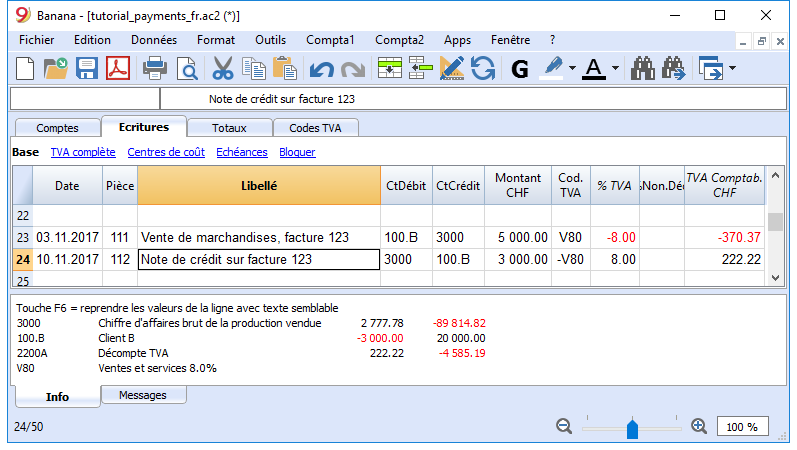
Pour récupérer la TVA sur le montant de la note de crédit, il faut enregistrer le code TVA des ventes précédé du signe moins (-).
Exemple de note de crédit sur achats
Au cas où nous recevons une note de crédit d'un fournisseur, la procédure d'écriture est identique: les comptes utilisés pour l'achat interviennent et l'on insère le même code TVA, précédé du signe moins (-).
Nous écrivons la facture d'achat marchandise pour CHF 3'000.-, TVA 8% incluse. Pour un défaut de la marchandise achetée, le fournisseur nous accorde une ristourne de CHF 300.-
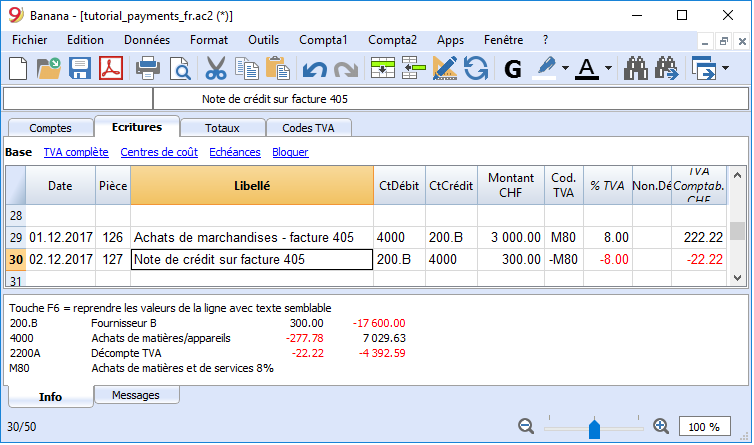
Clôture périodique et paiement TVA
Nouveaux taux de TVA suisses 2024
Le 01.01.2024, les nouveaux taux de TVA entrent en vigueur. Choisissez le plan Banana Comptabilité Plus Advanced pour une transition en douceur.
Avantages principaux
- Importez automatiquement les nouveaux taux dans le tableau Codes TVA.
- Recevez votre décompte TVA comme fac-similé papier ou comme fichier XML prêt à être téléchargé dans AFC.
- Réduisez considérablement le temps de travail grâce aux fonctions avancées intégrées.
Avec Banana Comptabilité 9
- Il n'est pas possible d'importer automatiquement les nouveaux codes TVA 2024 ; il faut les introduire manuellement.
- On ne peut pas créer le Décompte TVA, mais on peut obtenir le Résumé TVA à partir de la commande du menu Compta1.
Choisissez Banana Comptabilité Plus - Plan Advanced - 1 mois gratuit !
Mettre le compte Décompte TVA à zéro à la fin d'un trimestre
À la fin d'une période, le solde du compte Décompte TVA est transféré dans le compte TVA due (ou Compte Recettes TVA).
Fiche de compte du Décompte TVA avant d'enregistrer l'écriture de remise à zéro
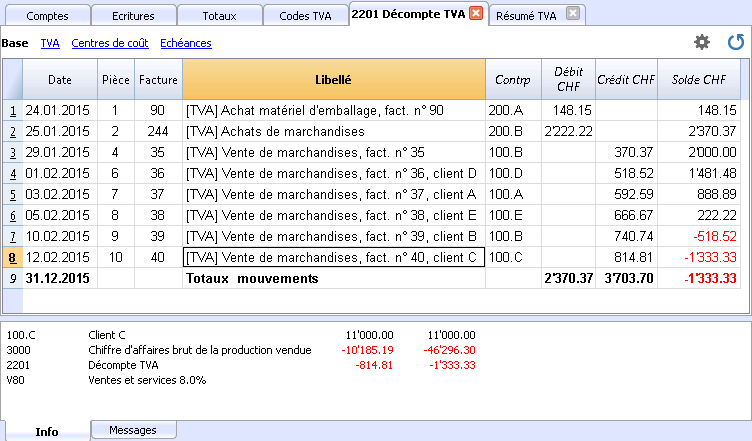
Écriture mise à zéro Décompte TVA trimestriel
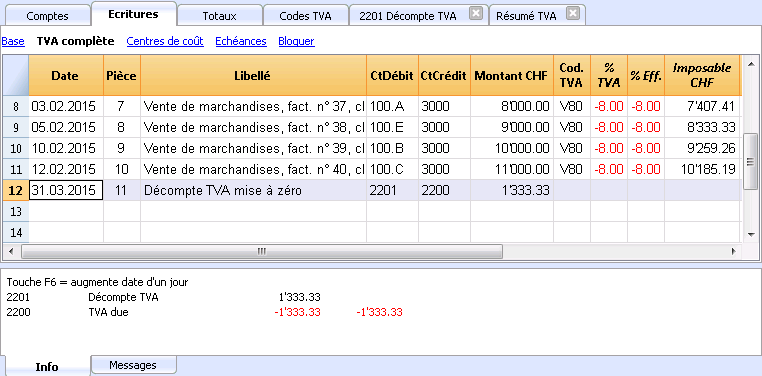
Fiche de compte du compte Décompte TVA après l'écriture de remise à zéro
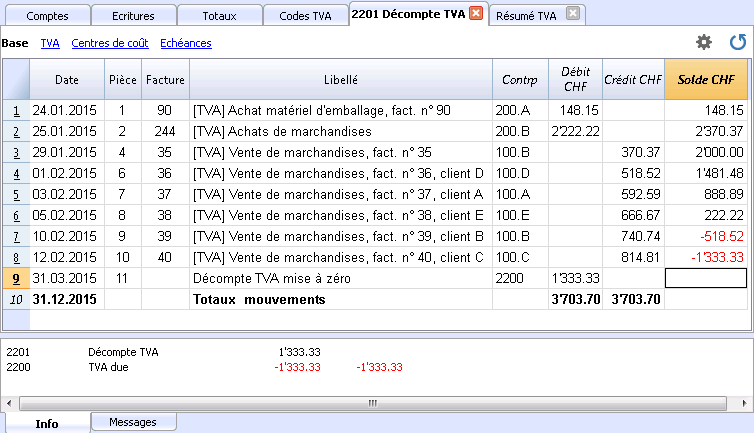
Paiement TVA
Le compte TVA due aura le solde zéro au moment que la TVA sera payée.
Avec ce système, on peut avoir un contrôle du solde à chaque trimestre et, en cas d'erreur, on peut distinguer la période dont le solde ne correspond plus.
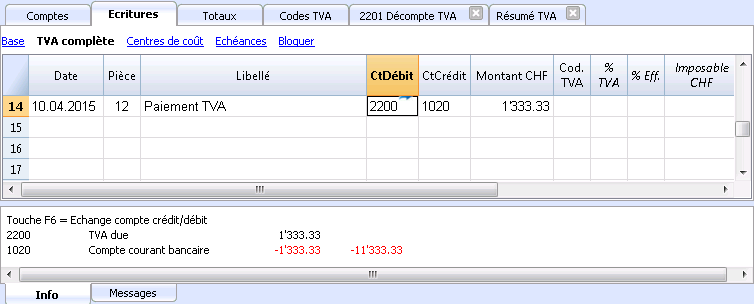
Fiche de compte TVA due après le paiement trimsteriel de la TVA
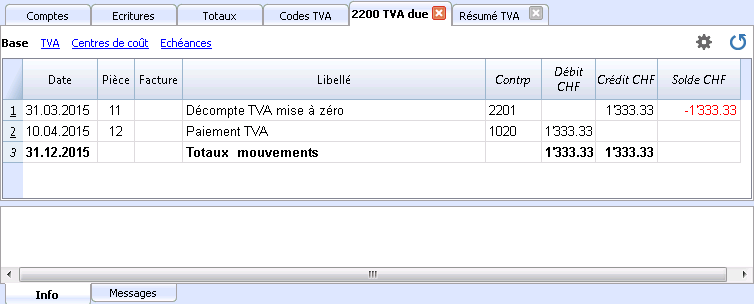
Note: la procédure expliquée concerne le paiement de la TVA enregistrée avec la méthode effective et méthode taux de la dette fiscale nette avec séparation de la TVA.
Ceux qui enregistrent la TVA avec la méthode taux de la dette fiscale nette sans séparation de la TVA peuvent trouver des informations spécifiques sur la page internet Arrangement comptable et paiement TVA.
Comment enregister un crédit TVA (Suisse)
Si, à la fin d'une période et en calculant le formulaire TVA, la TVA récupérable est plus que la TVA due, le compte Décompte TVA présente un solde en Débit.
Pour la remise à zéro du compte Décompte TVA, il faut donc enregistrer:
- en Débit le compte TVA due
- en Crédit le compte Décompte TVA
Habituellement, le crédit TVA est remboursée à la société, sans devoir le reporter vers la période suivante.
Au moment du remboursement de la TVA, on enregistre:
- en Débit le compte de la liquidité
- en Crédit le compte TVA due (le solde se met à zéro)
Résumé TVA
Nouveaux taux de TVA suisses 2024
Le 01.01.2024, les nouveaux taux de TVA entrent en vigueur. Choisissez le plan Banana Comptabilité Plus Advanced pour une transition en douceur.
Avantages principaux
- Importez automatiquement les nouveaux taux dans le tableau Codes TVA.
- Recevez votre décompte TVA comme fac-similé papier ou comme fichier XML prêt à être téléchargé dans AFC.
- Réduisez considérablement le temps de travail grâce aux fonctions avancées intégrées.
Avec Banana Comptabilité 9
- Il n'est pas possible d'importer automatiquement les nouveaux codes TVA 2024 ; il faut les introduire manuellement.
- On ne peut pas créer le Décompte TVA, mais on peut obtenir le Résumé TVA à partir de la commande du menu Compta1.
Choisissez Banana Comptabilité Plus - Plan Advanced - 1 mois gratuit !
Le Résumé TVA élabore et affiche le décompte de la TVA selon la période et les paramètres sélectionnés.
Procédure:
- Exécuter la commande Résumé TVA du menu Compta1
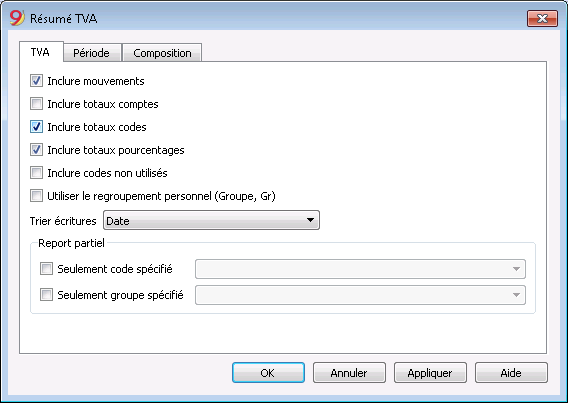
Les options suivantes, si activées, permettent d'inclure les données suivantes dans le Résumé TVA:
Inclure mouvements
En activant cette fonction, toutes les écritures avec TVA se trouvent dans le Résumé TVA.
Inclure totaux comptes
En activant cette fonction, les totaux relatifs aux opérations avec TVA sont inclus, regroupés par compte individuel.
Inclure totaux codes
En activant cette fonction, les totaux relatifs aux opérations avec TVA sont inclus, regroupés par code TVA individuel.
Inclure totaux pourcentages
En activant cette fonction, les totaux relatifs aux opérations avec TVA sont inclus, regroupés par pourcentage individuel.
Inclure codes non utilisés
En activant cette fonction, les codes non-utilisés du tableau Codes TVA sont aussi énumérés.
Utiliser le regroupement personnel (groupe et Gr)
En activant cette fonction, les opérations avec TVA sont regroupées selon le regroupement du tableau Codes TVA.
Trier écritures
Cette fonction permet de trier les écritures à partir de l'option prédéfinie (date, pièce, description, etc.).
Report Partiel
En spécifiant un code ou un groupe et en activant les cases appropriées, on obtient le total des opérations avec TVA:
- seulement du code spécifié (en sélectionnant de la liste)
- seulement du groupe spécifié (en sélectionnant de la liste).
D'autres sections
Les explications sur les autres sections sont disponibles sur les pages internet suivantes:
Résumé TVA / Mouvements avec les totaux par codes
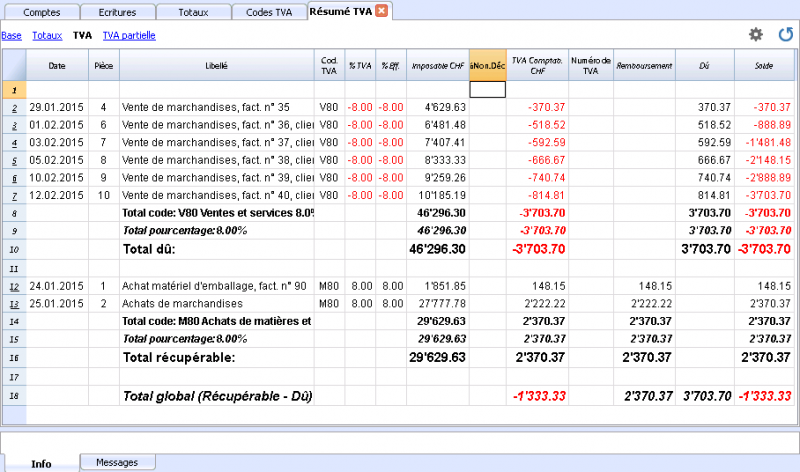
Le total indiqué dans la dernière ligne du Résumé TVA doit correspondre au total du compte TVA automatique, de la colonne Solde, à condition que tous les deux se réfèrent à la même période.
Les données du Résumé TVA peuvent aussi être reprises et réélaborées par d' autres programmes (p.ex. Excel, XSLT) et être présentées en formats semblables aux modules de l'administration des contributions.
Pour la Suisse, on peut obtenir automatiquement un document similaire au formulaire qui doit être envoyé au Bureau de la TVA, qui reporte pour chaque chiffre le montant à insérer.
Centres de coût et de profit
Les centres de coût et de profit (ensuite appelés "Centres de coût") permettent de cataloguer les écritures selon des critères différents par rapport aux comptes habituels.
Caractéristiques des Centres de coût
- Les centres de coût ou de profit (CC) sont des comptes précédes du caractères "." ou "," ou ";"
- Il y a trois niveaux de centres de coût:
- CC1, précédé du point "."
- CC2, précédé de la virgule ","
- CC3, précédé du point-virgule ";"
- Chaque niveau est indépendant de l'autre.
- Pour chaque niveau, on peut avoir un nombre illimité des centres de coût.
- On peut utiliser un niveau supérieur sans utiliser celui inférieur
- Ils peuvent être d'ordre numérique ou alphabétique
- Les centres de coût peuvent avoir un regroupement spécifique, différent de celui des comptes habituels.
Pour le même niveau de centre de coût, on peut créer des sous-groupes
Attention à ne pas mélanger des groupes de centres de côut avec d'autres groupes de niveau différent, ou de comptes normaux ou de segments. - Chaque centre de coût possède sa propre fiche de compte, avec les mouvements et le solde.
- L'enregistrement sur le centre de coût est indépendant du compte enregistré en débit ou crédit.
On peut enregistrer sur des centres de coût même quand il n'y a aucun compte dans la colonne Débit ou Crédit.
Quand utiliser les centres de coût
Les centres de coût sont habituellement utilisés pour cataloguer des frais liés à des actvités spécifiques, qui n'ont pas nécessairement de corrélation entre eux.
- Projets, Manifestations, Chantiers
- Clients et fournisseurs, Membres, Vendeurs
- Détails supplémentaires pour certaines dépenses (p. ex des frais accesoires.
Les segments suivent, au contraire, le compte Débit et le compte Crédit, et s'utilisent comme une subdivision ultérieure de tous les dépenses et recettes.
Il est possible d'utiliser les centres de coût et les segements en même temps.
Configurer les Centres de coût dans le tableau Comptes
- Créer unbe section destinée aux centres de coût
Ces configurations sont nécessaires pour la présentation des centres de coût dans le Bilan formaté par groupes- insérer une section avec un astérisque * pour le changement de section
- dans la ligne suivante, insérer 03 (ou 04 pour un centre de profit)
- Insérer des lignes vides pour le nombre des centres de coût à insérer
- Dans la colonne Groupe, insérer le groupe d'appartenance.
- Dans la colonne Compte, insérer les comptes pour les centres de coût, précédés par un point pour ceux qui doivent être enregistrés dans la colonne CC1 (dans le tableau écritures), d'un virgule pour ceux qui doivent être enregistrés dans la colonne CC2 et d'un point-virgule pour ceux qui doivent être enregistrés dans la colonne CC3.
- Dans la colonne Gr, indiquer le groupe dans lequel il faut totaliser les montants.
- Dans la Comptabilité multidevise, il faut aussi indiquer le devise du compte
- Ajouter les groupes des centres de coût
- Dans un groupe, seulement totaliser un niveau spécifique.
- Comme pour les comptes normaux, on peut créer plusieurs niveaux.
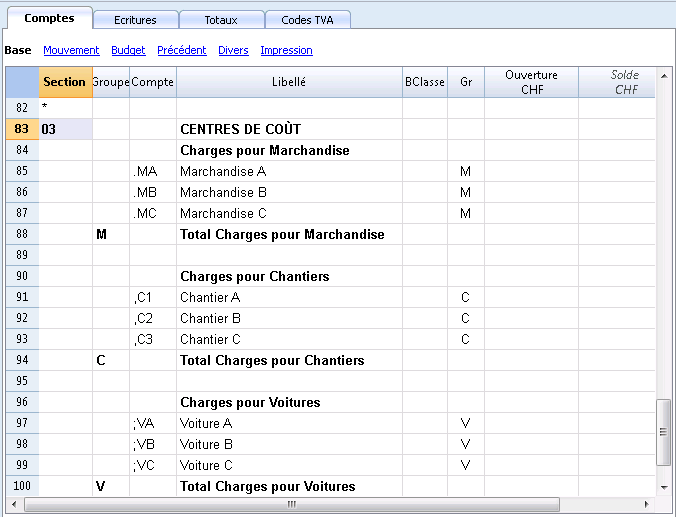
Les Données de base (section TVA)
Dans les Propriétés fichier (données de base), section TVA, les montants des centres de coût peuvent être configurés avec les options suivantes:
- Utilise le montant de l'écriture - Le montant du centre de coût est enregistré comme le montant enregistré
- Utilise le montant sans TVA - Le montant du centre de coût est enregistré au net de la TVA
- Utliise le montant TVA incluse - Le montant du centre de coût est enregistré au brut, TVA incluse.
Écritures
Pour pouvoir enregistrer sur les centres de coût, on présuppose que les comptes pour les centres de coût soient déjà insérés dans le plan comptable.
Afin de procéder avec les écritures, il faut enregistrer dans le tableau Ecritures, vue Centres de coût, colonnes CC1, CC2, CC3, le compte du centre de coût sans la ponctuation qui le précède.
- Pour enregistrer sur le centre de coût en crédit, on doit écrire le compte du centre de coût précédé du signe moins (-CC1, -CC2, -CC3).
- Pour la comptabilité simple et le livre de caisse, dans les Propriétés fichier, on peut indiquer que les centres de coût suivent le signe de la catégorie.
- Pour enregistrer un montant global sur plusieurs centres de coût du même niveau, il faut créer des lignes pour chaque centre de coût.
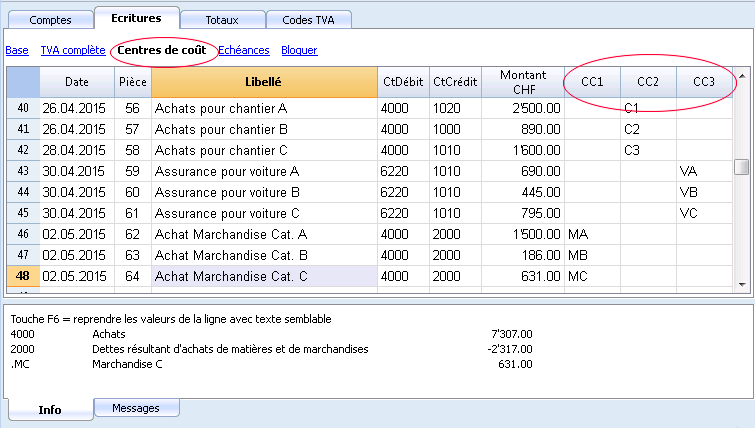
Si vous souhaitez afficher la description du centre de coûts dans le tableau des Ecritures, vous devez activer la colonne correspondante (CC1Des., CC2Des. ou CC3Des.) à l'aide de la commande Organiser colonnes du à partir du menu Données.
Fiche de compte du Centre de coût
Le centre de coût est traité comme n'importe quel autre compte, par conséquence chaque centre de coût a sa propre fiche de compte avec les mouvements comptables et le solde.
Afin de pouvoir afficher toutes les fiches de compte des centres de coût, cliquer sur la commande Fiche de compte du menu Compta1 et ensuite sur le bouton Centres de coût (option Filtre).
Documents corrélés:
Segments
Introduction
Les segments sont utilisés pour avoir une séparation systématique des charges et des produits par unité, département ou succursale. En utilisant les segments on peut donc obtenir le Compte de Résultat par unité, département ou succursale, sans créer des comptes spécifiques pour chaque unité.
Un musée, par exemple, peut utiliser les segments pour connaître le montant des recettes, les charges du personnel, et l'organisation de chaque exposition individuelle.
Les segments suivent le compte. Les Centres de coût, au contraire, sont spécifiés par écriture et utilisés pour cataloguer de façon moins structurée (par exemple, toutes les dépenses d'une manifestation ou les achats pour un usage particulier).
On peut utiliser les centres de cout et les segments en même temps.
Caractéristiques des segments
- Les segments sont des comptes précédés d'un double-point ":".
- On peut utiliser des chiffres ou des lettres
- Il peuvent y avoir jusqu'à 10 niveaux de segments
- Le nombre de double-points qui précèdent le sigle pour le segment indique le niveau
- :LU segment du niveau 1
- ::P1 segment du niveau 2
- :::10 segment du niveau 3
- Pour chaque niveau, il peut y avoir un nombre illimité de segments
- Les différents niveaux sont indépendants les uns des autres
- Les segments n'ont pas de Bclasse et n'ont pas de sigle de devise
- Les calculs des segments se font dans la devise de base.
- Dans les écritures, les segments suivent le compte débit et crédit.
Il n'est pas possible d'enregistrer sur des segments sans avoir un compte. - Dans les écritures, on peut utiliser le signe (-) comme séparateur, en lieu du ":", si dans les Propriétés Fichier (données de base) du menu Fichier l'option Utilise le signe moins (-) comme séparateur des segments est activée.
- On peut obtenir des fiches de comptes des écritures sur les segments individuels.
Configurer les segments
Les segments doivent être configurés dans le tableau Comptes, colonne compte, à la fin du plan comptable.
- Insérer un astérisque dans la colonne Section, pour définir la section pour les segments
- Dans la colonne Libellé, insérer le titre "Segments"
- Insérer la description des segments du premier niveau et dans la colonne Compte insérer:
- Enumérer les segments du premier niveau, en insérant pour chacun, dans la colonne Compte, un code pour l'identification, précédé par :
- Continuer en insérant les segments du deuxième niveau (et éventuellement du troisième niveau), de la même façon comme ceux du premier niveau, avec la différence que dans la colonne Compte, les codes des segments doivent être précédés de :: ou de :::, selon le niveau.
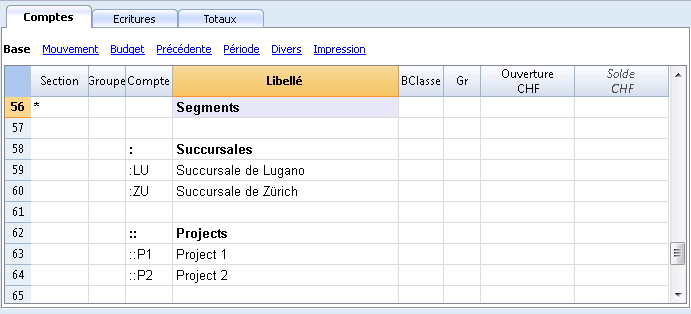
Solde segment
Le segment est une subdivision de ce qui est enregistré sur un compte. La valeur d'un segment est donc toujours relative à un compte, et pour avoir le solde d'un segment il faut donc utiliser un Rapport Comptable du menu Compta1, avec subdivision par segment (section Subdivision).
Dans le plan des comptes, le solde du segment est indiqué. Ceci résulte toutefois avec "zéro" quand le segment est utilisé en même temps avec le Compte Débit ainsi qu'avec le Compte Crédit, car les montants Débit et Crédit se compensent. Le solde est seulement affiché si l'on utilise le segment seulement pour le Débit ou le Crédit, en combinaison avec le compte du Compte de résultat.
Ecritures
Les segments s’enregistrent dans le Tableau Ecritures, en faisant suivre le compte principal par celui du segment.
Dans les Propriétés Fichier (données de base), si l'option Utilise le signe moins (-) comme séparateur des segments est activée, il faut utiliser le signe (-) pour enregistrer les segments.
Si, dans le plan comptable, il y a des comptes qui ont un trait d'union (exemple: comptes du registre clients/fournisseurs), on ne peut pas utiliser le trait d'union comme séparateur des segments; dans ce cas, il faut désactiver l'option et utiliser le double-point.
Quand on doit enregistrer un segment qui appartient à plusieurs niveaux, il faut d’abord insérer le compte principal, puis le segment du premier niveau et ensuite celui du deuxième niveau.
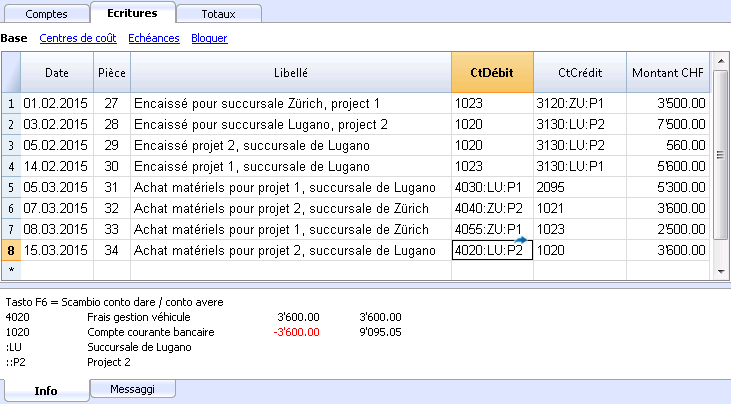
Rapport
Les rapports des segments peuvent être obtenus automatiquement avec:
- Bilan formaté par groupes
- Rapport comptable
- Fiche de compte
- Rapports multi-niveaux
Pour obtenir des rapports qui combinent des comptes et des segments (par exemple, tous les frais de la succursale LU pour Pr1), il faut utiliser les fonctionnalités des applications Banana.
Rapport subdivision par niveau
Dans le Bilan formaté par groupes, dans la section Subdivision, indiquer le niveau de segment que l'on veut utiliser. Le segment "vide" regroupe tous les montants enregistrés sans spécifier un segment.
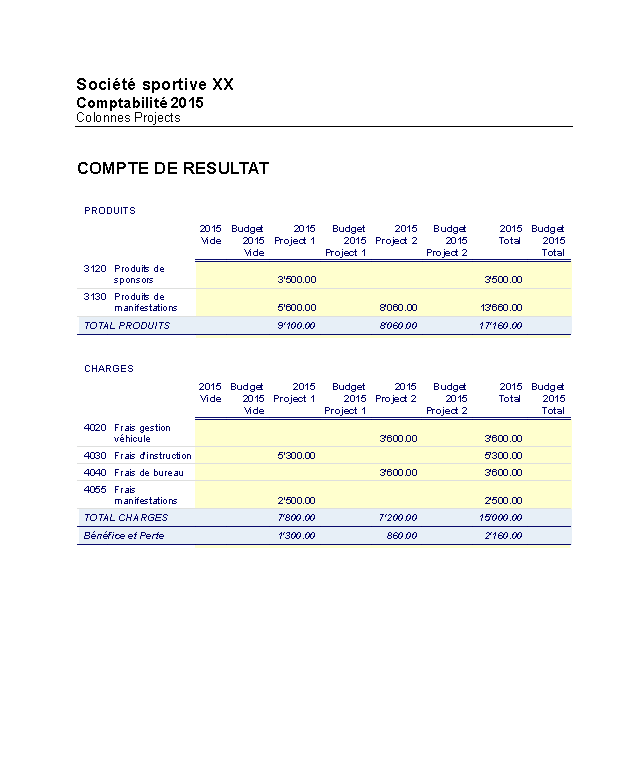
Rapport en Résumé
Ceci est un résumé de tous les segments, configurés dans la section Plan comptable, avec une éventuelle subdivision par période ou par segment.
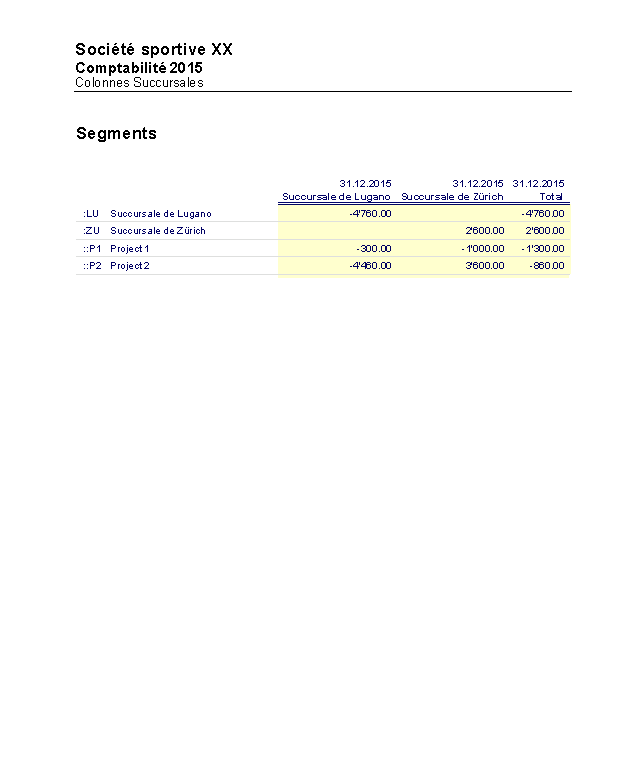
Segment non affecté
Le segment « vide » regroupe tous les montants enregistrés sans spécifier un segment. Vous pouvez définir le titre de ce segment l'indiquant dans le tableau Comptes. En outre, sélectionnez l’option En-tête segment: Libellé dans la section Subdivision.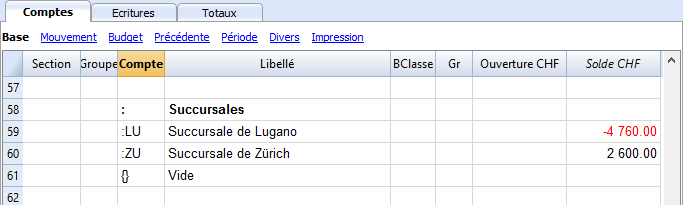
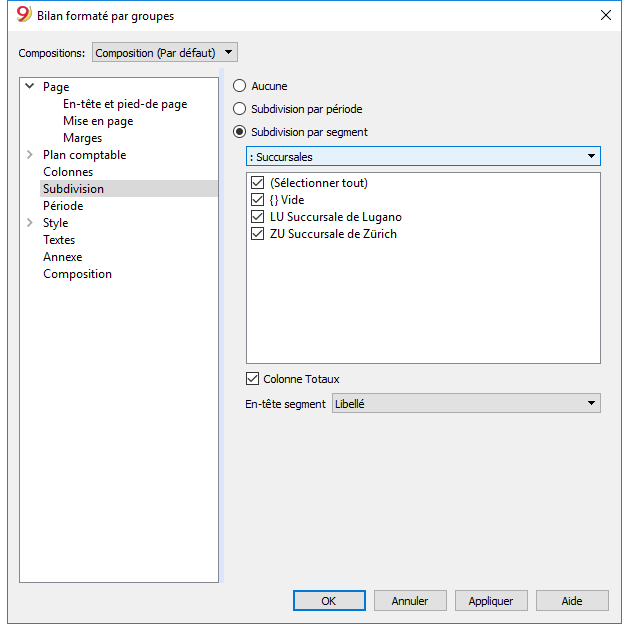
D'autres ressources à propos des segments: Gérer des projets
Gérer différents projets
Avec la fonction des Segments, on peut gérer différents projets, en obtenant des bilans qui déterminent le bénéfice ou la perte de chaque projet.
Exemple
Dans une association, il y a deux projets à gérer:
- Cours
- Manifestations
En outre, il y a plusieurs succursales qui doivent gérer les mêmes projets:
- Turin
- Gênes
- Florence
On voudrait obtenir un seul bilan qui indique le bénéfice ou la perte de chaque projet ou succursale.
Comment procéder
- Insérer les segments à la fin du plan comptable
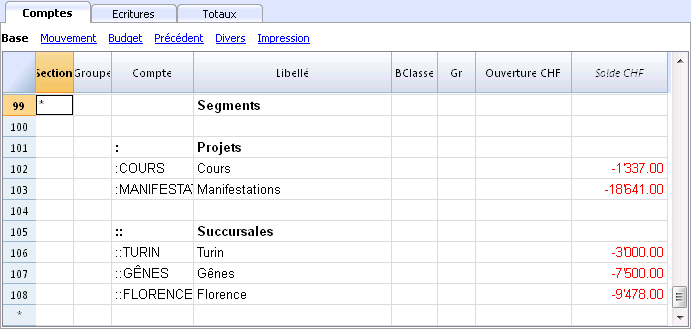
- Insérer les écritures, en complétant le compte débit ou le compte crédit avec le code de segment.
Les segments peuvent être enregistrés avec le signe deux-points ( :) ou le signe moins (-).
Si vous voulez enregistrer des segments avec le signe moins devant le code de segment, vous devez activer l'option 'Utiliser le signe moins (-) comme séparateur de segment', dans le menu Fichier, commande Propriétés fichier (données de base), section 'Options'.
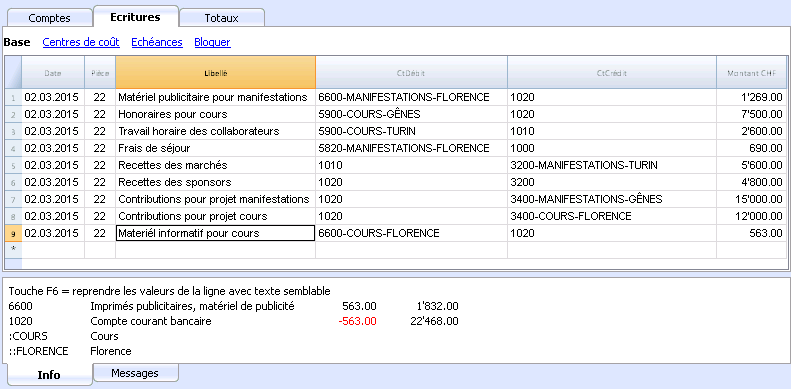
- Du menu Compta1, activer la commande Bilan formaté par groupes
- Sélectionner les configurations disponibles dans les différents sections, et en particulier dans la section Sections, désactiver l'affichage des comptes du bilan, des registres clients/fournisseurs et des centres de coût. En général, les segments se réfèrent aux comptes du Compte de Résultat.
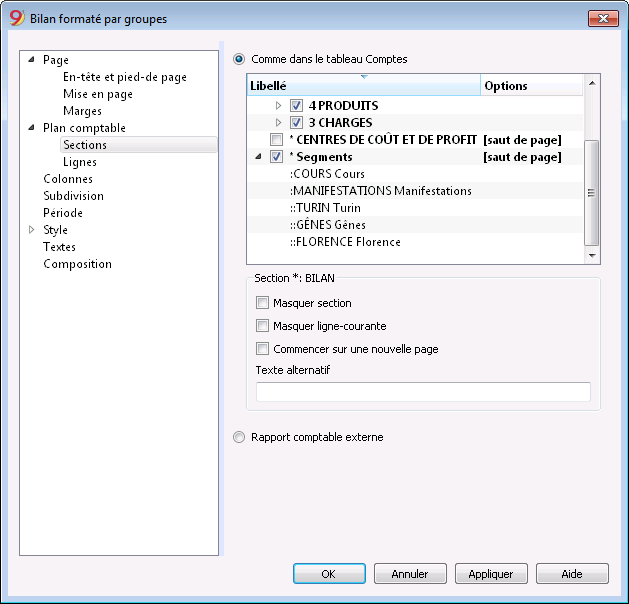
- Activer Subdivision par segment et sélectionner le segment dont on veut obtenir le bilan (par projet ou par succursale)
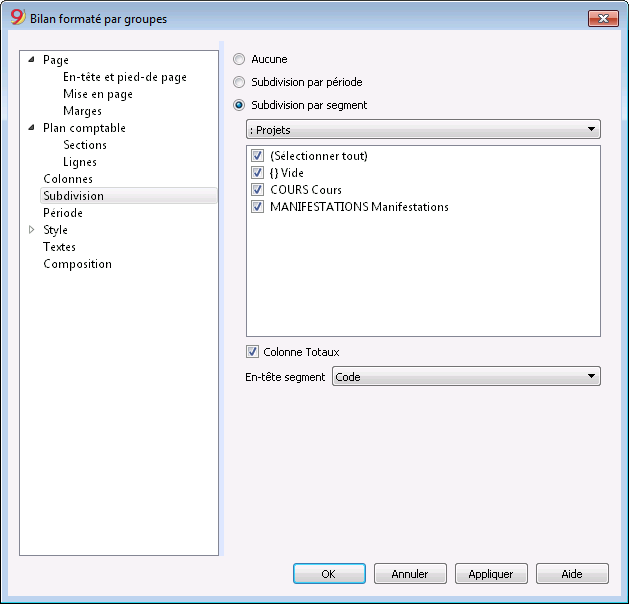
- Cliquer sur OK pour afficher le bilan
Rapport par projet
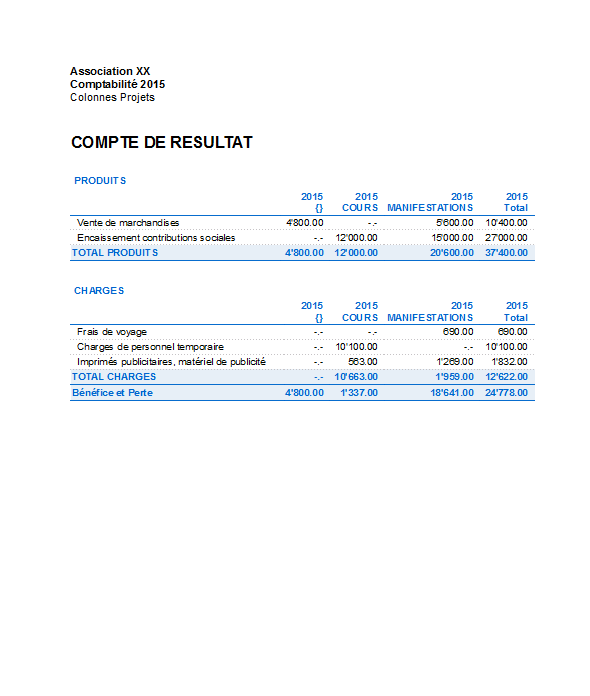
Rapport par succursale
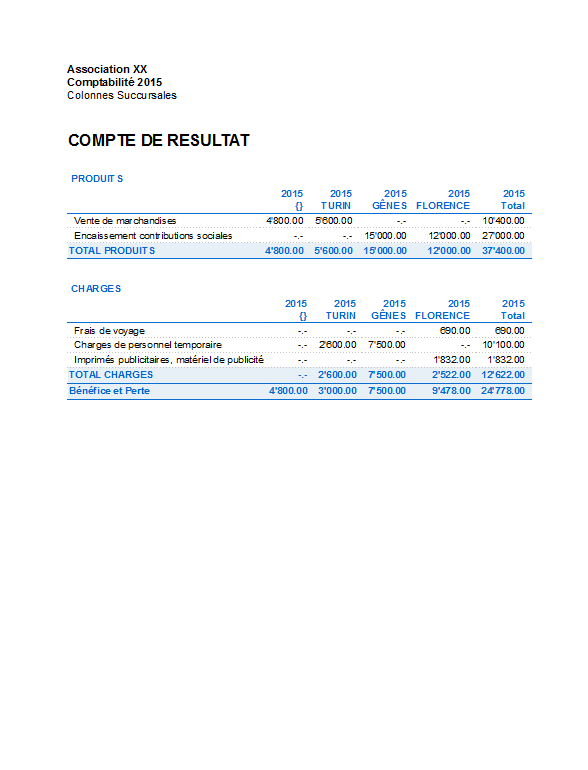
Budget et planification financière
Budget et prévisions financières
Toutes les applications comptables comprennent un outil de prévision financière puissant et innovant basé sur la méthode en partie double. Vous pouvez facilement avoir des bilans, des comptes de résultats prévisionnels, des plans financiers, de liquidité et d'investissement.
Vision d'avenir
Les prévisions financières, selon la méthode de la comptabilité en partie double, vous donnent une vision complète de l'avenir de l'entreprise. Vous pouvez prévoir la situation avant que les choses n'arrivent, et vous aurez ainsi la possibilité d'agir à temps. Si vous constatez que les coûts seront trop élevés, vous pourrez prendre des mesures pour les réduire. Si vous constatez un manque de liquidités, vous aurez le temps de prendre des mesures pour l'éviter.
L'utilisation de prévisions financières apportera une valeur ajoutée à votre gestion.
Des prévisions financières à la portée de tous
Le système de planification basé sur la méthode de la double entrée est incroyablement puissant et abordable.
- La planification est entièrement intégrée dans le système comptable.
- Il utilise le même plan comptable que la comptabilité.
- Pas besoin de créer un nouveau dossier, il suffit d'ajouter des mouvements budgétaires.
- Les estimations sont effectuées avec des entrées de budget.
- La méthodologie comptable éprouvée de la comptabilité en partie double est utilisée. Les coûts et les recettes peuvent être spécifiés en détail.
- Vous disposez de prévisions de compte de résultat et de bilan.
- Vous pouvez voir comment les ventes, les coûts, les bénéfices, les liquidités et le capital vont évoluer.
- Vous pouvez voir l'évolution d'un compte ou d'un groupe avec tous les mouvements budgétaires individuels.
- Le programme prépare des prévisions par mois, trimestre ou année.
- Les prévisions peuvent être paramétrées avec des quantités et des formules de calcul.
- Lorsque vous modifiez les prévisions, par exemple en augmentant les investissements, l'amortissement de fin d'année est automatiquement recalculé.
- Le plan financier préparé pour un an peut également être projeté sur plusieurs années.
- Tous les rapports comptables sont disponibles avec les valeurs passées, présentes et futures.
Prévisions financières et budget simple en colonne
La fonction de planification, avec des projections financières des coûts, des recettes et des liquidités, est intégrée et disponible dans toutes les applications comptables.
Il existe deux modes de fonctionnement :
- Planification financière complète dans le tableau Budget
Le tableau Budget est ajouté au fichier comptable, ce qui permet de saisir les mouvements prévisionnels, qui servent ensuite à générer des prévisions financières complètes.
La colonne Budget du tableau Comptes est automatiquement mise à jour par le programme sur la base des mouvements saisis dans le tableau Budget. - Prévision annuelle dans le tableau des comptes
Il s'agit d'une méthode très simple et traditionnelle d'inscription des prévisions annuelles dans la colonne "Budget" du Tableau Comptes ou catégories".
Ensuite, sur la base des chiffres définitifs, le programme indique les écarts dans la colonne Différence budgétaire, tableau des comptes ou des catégories.
Voir : Budget annuel simple.
Nous nous concentrons ci-dessous sur la méthode utilisant le tableau Budget.
Vue instantanée des valeurs du Budget
La planification financière basée sur la méthode en partie double utilise le même plan comptable que la comptabilité.
Dans le tableau Comptes et catégories (comptabilité des dépenses et des recettes), vous voyez les soldes courants ainsi que les soldes prévisionnels.
Vous pouvez définir librement la structure du bilan et du compte de résultat en ajoutant des comptes et des groupes.
Vous pouvez également utiliser des centres de coûts et de profit, des segments et des comptes pour les clients et les fournisseurs.
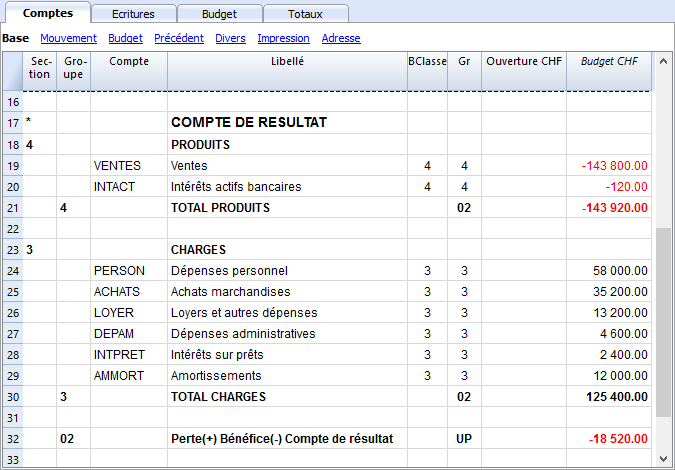
Le tableau Budget
La planification est préparée en insérant des écritures dans le tableau Budget. C'est comme faire des documents comptables, mais ils concernent l'avenir.
Le loyer et les autres opérations répétitives ne sont indiqués qu'une seule fois, en fixant l'option de répétition et une date finale possible.
La colonne Total indique la somme pour l'année.
Vous pouvez ajouter autant de lignes que vous le souhaitez, pour l'année en cours ou ultérieure, et les modifier à tout moment.
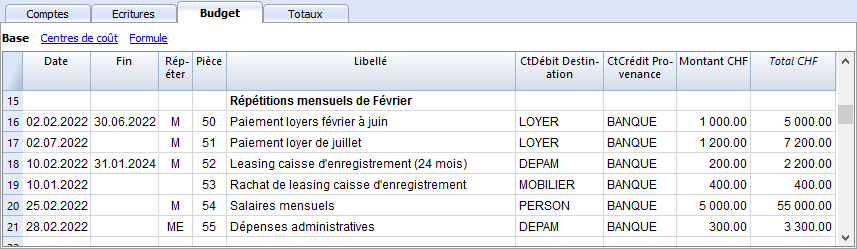
Une vision claire et complète de l'avenir de votre entreprise
Les mêmes rapports que vous avez pour la comptabilité, vous pouvez aussi les avoir pour l'avenir.
Avant même le démarrage de l'entreprise, vous pouvez connaître la rentabilité de votre entreprise et le montant des liquidités dont vous disposerez à la fin de l'année.
Aperçu complet et détaillé de votre avenir financier
Banana Comptabilité fournit tous les rapports nécessaires pour avoir une vision complète de votre avenir financier, les mêmes que ceux que vous utilisez pour la comptabilité, tous intégrés et équilibrés, sans différences, tout comme la comptabilité. Tout est automatique, vous ne devez pas perdre de temps à établir des tableaux dans Excel, à saisir et vérifier des formules, à définir des lignes et des colonnes.
- Plan de liquidité.
Vous pouvez voir comment la liquidité évoluera dans la période de planification choisie, savoir à l'avance si vous aurez suffisamment de moyens pour faire face aux différents engagements et choisir d'avoir une vue synthétique, par groupe, ou détaillée, avec chaque élément énuméré. - Compte de résultat prévisionnel.
Vous pouvez voir ce que seront les recettes, les coûts et le résultat attendu, choisir une vue sommaire avec les totaux par groupe ou même une vue détaillée avec les valeurs des différents éléments. La présentation du compte de résultat peut être établie et modifiée selon les besoins. Le programme effectuera les totaux automatiquement, sans que vous ayez à entrer des formules. - Bilan prévisionnel.
Pour chaque compte et groupe d'actifs et de passifs, vous verrez l'évolution dans le temps. - Plan d'investissement.
Pour chaque compte ou groupe d'actifs, vous pouvez voir l'évolution dans le temps. - Fiches de détails.
Vous pouvez analyser chaque élément en détail, grâce à la fiche de compte, savoir quelle sera l'évolution du compte bancaire ou des liquidités. - Graphiques avec l'évolution dans le temps.
Vous pouvez voir instantanément l'évolution future de chaque produit. D'un seul coup d'œil, vous pouvez voir comment les ventes vont évoluer ou s'il y aura une crise de liquidité. - Centres de coûts et de profits, et segments. Vous pouvez également utiliser des centres de coûts, des centres de profit et des segments lors de vos prévisions.
Vous pouvez obtenir des prévisions détaillées pour des projets individuels, des clients ou des zones géographiques. - Projections pluriannuelles.
Vous pouvez obtenir des bilans et des comptes de résultats pour un, deux, cinq ou même dix ans.
Le programme projette automatiquement les données de l'année pour les périodes suivantes. - Consulter les données par mois, trimestre, année ou plusieurs années.
Vous pouvez obtenir le bilan et le compte de résultat pour un mois, un trimestre, un semestre, une année ou plusieurs années.
Ce qui vous permettra ensuite analyser en détail la période qui vous intéresse. - Comparer le budget avec les données réelles
En utilisant le même plan comptable, la comparaison entre la prévision et la situation actuelle est immédiate. Vous pouvez facilement identifier les écarts par rapport à l'estimation. - Sauvegarder les paramètres du rapport (compositions).
Créez des rapports et enregistrez des compositions pour les reprendre quand vous le souhaitez.
Pour chaque rapport, vous pouvez choisir la mise en page qui vous intéresse. Le programme adapte automatiquement les impressions sans que vous ayez à définir des lignes, des colonnes et des formules. Vous pouvez analyser les données de différents points de vue, en passant d'un type d'affichage à l'autre.
- Affichage pour une période.
- Le programme présente des rapports pour l'année, mais vous pouvez également demander à ne disposer des prévisions que pour un trimestre. Vous pouvez facilement passer d'une planification annuelle à une planification pluriannuelle.
- Évolution dans le temps.
- Le programme est en mesure de présenter tous les rapports avec une ventilation par période. Vous pouvez voir l'évolution dans le temps des liquidités, du bilan, des ventes, des coûts et du résultat d'exploitation. Vous pouvez facilement passer d'une vue à l'autre sans avoir à réinitialiser les formules ou les tableaux.
- Rapports entièrement personnalisés.
- Vous pouvez choisir et modifier l'affichage comme vous le souhaitez. Vous pouvez présenter vos projets de manière professionnelle et faire bonne impression sur ceux qui vous soutiennent.
- Enregistrer les paramètres du rapport.
- Vous pouvez créer et enregistrer des paramètres d'impression et les rappeler lorsque vous en avez besoin.
Facile à utiliser
Tout est déjà mis en place, vous devez saisir les mouvements de prévision avec de simples écritures. Cette approche est particulièrement adaptée aux comptables, qui sont capables de faire des prévisions précises et complètes en un rien de temps. Grâce à la comptabilité des dépenses et des recettes, même les personnes n'ayant pas de connaissances particulières en comptabilité peuvent réussir.
- Saisies similaires aux écritures comptables.
Pour chaque événement financier futur, vous saisissez une entrée avec la date, la description et les comptes qui sont touchés.
C'est le programme qui totalise les montants par poste et par période, tout comme en comptabilité. - Indication détaillée des dépenses et des recettes.
Vous pouvez indiquer les différents postes de dépenses en détail et au moment exact où ils se produiront. Pour les frais de personnel, vous pouvez indiquer les salaires des différents employés. - Modifications et mises à jour facilitées.
Adapter, ajouter ou supprimer les dépenses ou les recettes devient facile du fait que vous modifiez le détail spécifique. Si le loyer augmente l'année suivante, il suffit de changer ce poste. S'il y a une nouvelle dépense, une nouvelle ligne est ajoutée. Le programme actualisera automatiquement le calendrier.
Rapide grâce aux répétitions
Les opérations répétitives ne sont insérées qu'une seule fois. Le mouvement de prédiction indique la fréquence à laquelle l'opération sera répétée et le programme en tient compte pour l'avenir. Dans un programme, il y a beaucoup d'opérations qui se répètent. Un calendrier complet peut être préparé en peu de temps. La fonction de répétition est particulièrement efficace lorsque vous devez ajuster l'horaire, changer un seul montant : en un instant tout est mis à jour.
Automatisation des calculs
Le programme effectue automatiquement des calculs simples ou complexes.
- Calcul basé sur les quantités et les prix.
Vous pouvez stocker les quantités vendues pour avoir une vue plus concrète de la planification. Le programme calcule automatiquement le montant du mouvement et met à jour la comptabilité. - Formule de calcul (Javascript).
Banana Comptabilité fournit un système de formules extrêmement puissant, conçu spécifiquement pour la planification financière. Vous avez accès aux données de planification, vous pouvez donc créer des mouvements qui dépendent d'événements antérieurs. Vous pouvez calculer l'amortissement sur la base de la valeur des investissements réalisés ou calculer les intérêts du prêt sur la base de l'utilisation réelle. Le programme recalculera les valeurs exactes après chaque changement. - Les formules sont des expressions du langage Javascript, vous pouvez créer des horaires simples ou complexes, entièrement automatisés.
- Vous pouvez attribuer des valeurs aux variables et les appeler dans les lignes suivantes.
- Les expressions Javascript ont accès à l'API Banane.
- Vous pouvez également programmer vos propres fonctions Javascript et les reprendre.
Projections automatiques sur plusieurs années
Vous pouvez fixer la planification pour une année et laisser le programme créer des projections pour les années suivantes.
Tous les rapports tels que le plan de liquidité, le compte de résultat et les prévisions de bilan seront également disponibles pour les années suivantes.
Cela vous permet d'avoir une vision à moyen et long terme de la situation financière. La projection peut également être entièrement contrôlée pour les années suivantes.
La logique de fonctionnement est simple, pour les opérations de l'année qui se répéteront également les années suivantes, un code de répétition annuelle est inséré. De cette façon, le programme est en mesure de projeter les données de planification pour la période concernée. Vous pouvez facilement planifier pour deux, cinq ou même plus de deux ans.
Analyse du portefeuille clients et contrôle des fournisseurs
Lors de la saisie des mouvements prévisionnels, vous pouvez indiquer des codes clients. Vous pouvez ainsi établir un planning réaliste à partir de votre portefeuille de clients et comprendre si les coûts seront couverts et quels clients seront plus rentables et donc plus attentifs.
La même analyse peut bien sûr être faite pour les fournisseurs.
Planification de projet ou de secteur
Vous pouvez également créer des plans financiers avec des rapports pour des projets, des activités ou des secteurs d'entreprise. Il suffit d'indiquer dans les mouvements qu'une dépense ou un revenu est lié à un projet ou à un secteur et le programme peut automatiquement préparer des rapports spécifiques.
Une adaptation facile
Vous pouvez adapter la structure du plan comptable et la présentation du bilan et du compte de résultat ; ajouter des postes et des groupes et les rapports changent automatiquement, sans avoir à ajouter des formules pour calculer les totaux des lignes ou des colonnes.
Comparer le budget et les données réelles
La comptabilité et la planification utilisent le même moteur pour le calcul et la préparation des rapports. Dans le tableau des enregistrements, inscrivez les valeurs se rapportant au passé et dans le tableau budgétaire celles du futur. Le plan comptable et la présentation du bilan sont toujours les mêmes et vous disposez automatiquement de comparaisons et d'indications sur les variations possibles par rapport au budget.
Transfert automatique des données vers une nouvelle année
Les plans préparés avec Banana Comptabilité sont faciles à mettre à jour et à modifier. Il suffit de modifier les mouvements concernés et le programme recalcule automatiquement les formules et met à jour le planning.
Lorsque vous passez à la nouvelle année, le programme communique les données de planification, en modifiant les dates. Il s'agit alors de modifier les éléments qui ont changé par rapport à l'année précédente. Cela donne une planification détaillée et parfaite pour l'année suivante.
Simulation financière d'entreprise
La planification intégrée en comptabilité est très puissante et ouvre une nouvelle ère dans la planification des entreprises, car elle donne la possibilité de simuler la série d'événements futurs avec une grande précision et dans le détail. Vous pouvez analyser les prévisions en détail avec les mêmes outils que ceux utilisés pour l'analyse comptable ; vérifier quel est le seuil de rentabilité et analyser la situation des clients ou des projets.
Apprendre la comptabilité avec la planification
En mettant en place votre planification avec des mouvements similaires à la comptabilité, vous vous exercez et apprenez la technique comptable. Les cours de formation en comptabilité peuvent être rendus beaucoup plus intéressants et efficaces, car vous pouvez confier aux étudiants la tâche de créer leur propre entreprise et la rendre solide et rentable. Les étudiants devront non seulement s'exerder à saisir des écritures, mais ils devront aussi garder un œil sur l'entreprise et s'habituer à lire le bilan et le compte de Résultat.
Commencer une planification financière
Vous pouvez facilement préparer des prévisions financières avec des plans de liquidité, un bilan et un compte de résultat.
La procédure est la même que pour la création des comptes.
1. Créer le fichier comptable/budget
Avec la commande File → Nouveau, créez un fichier de prévisions financières, en utilisant le type de comptabilité et le modèle comptable qui vous conviennent le mieux.
Vous pouvez également commencer par utiliser l'un des modèles déjà préparés pour l'apprentissage, qui contiennent également des exemples de dossiers budgétaires.
- Plan financier pour la famille (avec le livre de caisse)
Pour planifier les dépenses et les revenus de votre famille. - Planification financière pour l'ouverture d'un restaurant (comptabilité dépenses et recettes)
Ce modèle utilise des numéros de comptes alphabétiques, ce qui rend la compréhension plus immédiate.
Avec les dépenses et les recettes, même sans connaissances comptables, vous créez une planification professionnelle, avec un plan de liquidité, des prévisions d'actifs, des coûts et des recettes. - Planification financière pour l'ouverture d'un restaurant (Comptabilité en partie double)
Pour des prévisions financières complètes, avec le système de comptabilité en partie double. Destiné à ceux qui sont familiers avec la méthode de comptabilité en partie double.
Ce modèle utilise des numéros de compte alphabétiques, ce qui le rend plus facile à comprendre.
Il existe également des fichiers d'exemple pour des fonctionnalités plus avancées :
- Comptabilité en partie double, en utilisant les colonnes de quantité et les formules
Les différentes possibilités d'utilisation de la colonne des formules sont énumérées. Avec des exemples et des explications. - Comptabilité multidevise avec exemples d'écritures de budget avec formules
Utiliser des formules spécifiques pour multidevises. - Avec des exemples d'enregistrements sur des thèmes plus complexes.
Une fois créé, vous pouvez enregistrer le fichier et lui donner un nom, composé de préférence du nom de la société et de l'année "société-2020.ac2".
2. Personnaliser le dossier
Une fois le fichier créé, adaptez-le à vos besoins spécifiques :
- Définissez les propriétés du fichier.
- Le nom de la société.
- La période comptable.
Normalement, c'est celle qui correspond à l'année civile. Cependant, vous pouvez en indiquer un autre si nécessaire. Voir Période de planification et de prévision financière.
- Personnalisez le plan comptable.
Vous pouvez modifier la description, ajouter ou supprimer des comptes ou des groupes.
Si nécessaire, vous pouvez adapter le plan comptable à tout moment par la suite. - Si elle est déjà en cours, entrez les soldes d'ouverture.
3. Saisissez les mouvements des prévisions financières
Dans le tableau Budget, vous pouvez maintenant saisir les mouvements des prévisions financières.
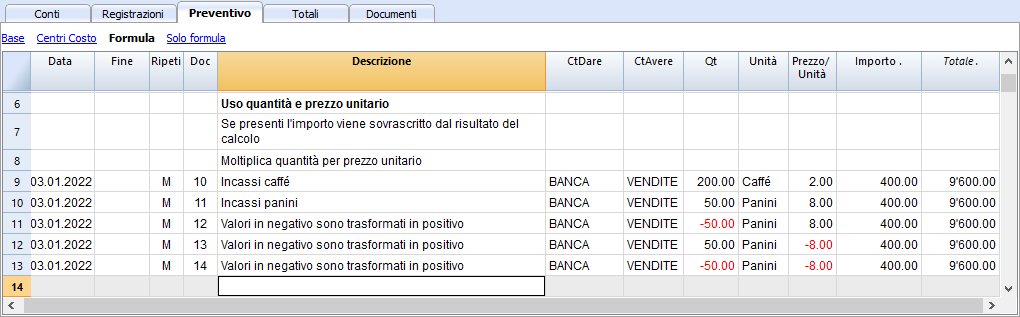
4. Afficher le Budget
Les données de prévision sont visibles :
- Dans l'affichage graphique.
- Dans le tableau Comptes, colonne Budget.
- Dans le Rapports, colonne Budget.
- Dans la fiche de Compte, valeurs du Budget.
Adapter les prévisions
Vous pouvez modifier, ajouter ou supprimer des mouvements à volonté. Le budget sera immédiatement recalculé.
Comenzar un nuevo plan financiero
Banana Accounting integra la Planificación Financiera directamente en la contabilidad.
Añadir la planificación a un archivo contable existente
Si ya tienes un archivo de contabilidad y deseas habilitarlo para la planificación debes Añadir la tabla Presupuesto.
Del mismo modo, si deseas gestionar tu contabilidad y planificación de forma conjunta, crea primero el archivo de contabilidad y luego añade la tabla de Presupuesto.
Crear un nuevo archivo para la planificación del presupuesto
El proceso es el mismo tanto si sólo gestionas la contabilidad, la planificación, o ambas:
- Crea un archivo de contabilidad
- Define las propiedades del archivo
- Configura el plan de cuentas
- Introduce los saldos iniciales (si están disponibles)
- Introduce los valores de pronóstico en la tabla de Presupuesto
Sin embargo, la tabla de Registros sigue preestablecida; si no quieres visualizarla, puedes hacerla invisible: menú Datos -> Configuración de las tablas e indica Registros como no visible.
Documentación con archivos de ejemplo básicos
La mejor manera de empezar a planificar es utilizar una de las plantillas del tutorial, donde donde se utilizan cuentas en orden alfabético, para facilitar la comprensión de los conceptos.
Si necesitas un plan de cuentas más estructurado para introducir los datos de planificación, edita el fichero o utiliza otra plantilla, añadiendo la Tabla de Presupuestos.
Tienes disponibles varias opciones de Presupuesto:
- Financial Planning for Family (with a Cash Manager)
Planifica los gastos e ingresos de tu propia familia. - Financial and liquidity plan for a Startup - Restaurant (income and expense accounting)
No se requieren conocimientos de contabilidad para crear una Planificación Financiera profesional con una sencilla contabilidad de gastos e ingresos. - Financial and liquidity plan for a Startup (double-entry accounting)
Si tienes conocimientos de contabilidad de partida doble.
Documentación y archivos de ejemplo avanzados
En las explicaciones y los archivos de muestra relacionados que se enumeran a continuación se indicará cómo utilizar las funciones más avanzadas, como el uso de fórmulas y cantidades.
- Double-entry accounting, with use of the formula and quantity columns (Avanzado)
Se enumeran las diferentes posibilidades de uso de la columna de fórmulas. Con ejemplos y explicaciones. - Multi-currency accounting, with use of the formula and quantity columns (Avanzado)
Para utilizar fórmulas específicas de multidivisa. - Con ejemplos de grabaciones sobre temas más complejos.
Planificación anual
Por regla general, la planificación se prepara para el período contable definido en las Propiedades del Archivo, que generalmente corresponde al año natural.
- En la columna Apertura de la tabla de Cuentas, introduce el saldo inicial al principio del período.
- En la tabla Registros, introduce los datos de planificación para el año en curso.
Cuando necesites un informe, si no se introduce un período específico, el programa utiliza el período contable.
Para preparar la planificación del año siguiente, debes crear un archivo para el nuevo año. El programa dispone de los registros de presupuesto, que pueden ser editados (ver End of Year and New Year).
Planificar varios años
Con Banana Accounting puedes planear varios años. El período de planificación es libre, cuando solicitas el informe fijas el Período para el pronóstico.
Para planificar varios años, generalmente es necesario establecer la planificación para el primer año y luego extenderla a los años siguientes.
Técnicamente, procede como si estuvieras haciendo una planificación anual, extendiéndola a los años posteriores:
Para obtener la planificación (Informe de balance mejorado con o sin grupos, tarjeta de cuenta), indica la fecha de inicio y fin de la previsión requerida.
- En las Propiedades de archivo, indica como fechas de apertura y cierre, las fechas del primer año (que es generalmente el año natural).
- Enter the opening balances in the chart of accounts.
- Introduce los saldos iniciales en el plan de cuentas.
- Las operaciones que son específicas sólo para el primer año, las señalamos sin repetición.
- Todas las demás operaciones, que presupones que se repetirán en los años siguientes, deben señalarse con el código de repetición.
- Las operaciones que sólo se producen una vez al año deben indicarse con la repetición anual "Y" (por ejemplo, el cálculo de la depreciación se hace al final del año).
- Las operaciones específicas de los años siguientes deben indicarse con la fecha respectiva en que tienen lugar.
- En el caso de las transacciones repetitivas que se limitan a un solo año o a un período determinado (por ejemplo, las transacciones de arrendamiento con opción de compra de duración fija), indica la fecha de finalización. Después de esta fecha no se harán más repeticiones.
- Puedes utilizar las fórmulas para que la cantidad de líneas de repetición se ajuste automáticamente.
- El cálculo de las depreciaciones puede basarse en el saldo de la cuenta de activos fijos.
- El cálculo de los intereses puede hacerse directamente sobre la variación de la cuenta bancaria.
- Puedes especificar una progresión de ventas.
- Las compras pueden definirse en porcentajes.
Crear Nuevo Año
La función de Banana Accounting para Crear un Nuevo Año también recoge los registros de planificación.
- A nivel de cada línea tienes la posibilidad de indicar si la operación debe ser prorrogada o no, y si la fecha original debe mantenerse o sustituirse por la del nuevo año.
- Por lo tanto, crear el presupuesto para el nuevo año es muy sencillo, ya que sólo se trata de modificar las partidas de gastos e ingresos que se espera que cambien.
Tableau Budget
Le tableau Budgét comprend les mouvements de la planification financière. Il est similaire au tableau des Écritures de type comptable que vous utilisez, mais il comporte des colonnes spécifiques qui contribuent à accélérer et à faciliter la planification.
Vous pouvez également modifier les données comme vous le souhaitez, afin de disposer de prévisions fiables et toujours parfaitement prévisibles.
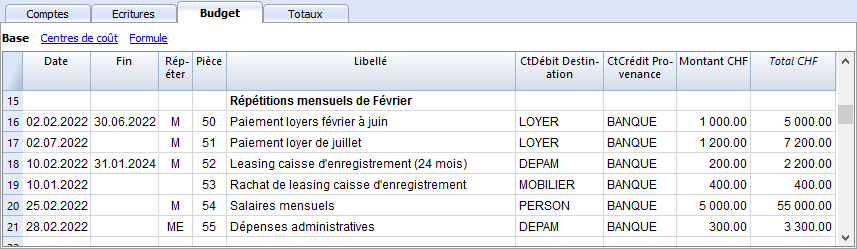
Des prévisions faciles et complètes
- Vous pouvez saisir toutes les opérations en détail.
- Vous disposez de prévisions complètes car elles sont basées sur la méthode en partie double.
- Sur la base des mouvements saisis, le programme calcule et affiche le budget.
- Indiquez quand une opération sera effectuée, si elle sera répétée et jusqu'à quand.
- Vous pouvez saisir des prévisions pour l'année en cours ou pour l'année suivante.
- Indiquez la description.
- Saisissez le compte d'origine et de destination.
- Indiquez le montant prévu.
- Ou utilisez les colonnes Quantité et Prix.
- Ou utilisez les formules de calcul.
- Vous pouvez compléter l'enregistrement avec :
- Compte client
- Fournisseurs de comptes.
- Code de la TVA
- Centre de coûts/bénéfices.
- Segments.
- Ajoutez d'autres colonnes pour obtenir des informations supplémentaires.
- Vous pouvez saisir les mouvements dans l'ordre dans lequel vous souhaitez les regrouper.
- Vous pouvez saisir des informations supplémentaires pour faciliter la présentation des rapports pour la nouvelle année.
Ajouter et supprimer le tableau Budget
La planification financière s'opère en ajoutant le tableau Budget.
Si une comptabilité n'a pas encore de tableau Budget, il faut procéder comme suit:
- Menu Outils -> Ajouter de nouvelles fonctions
- Choisir "Ajouter tableau Budget"
- Attention, cette opération ne peut pas être annulée (avec la touche Annuler). Si vous souhaitez revenir à la situation précédente, il vous faut alors, au préalable, conserver une copie du fichier existant ou utiliser la fonction Supprimer le tableau Budget.
Ensuite, le programme:
- Ajoute le tableau Budget en reprenant les valeurs du budget indiquées dans le tableau Comptes.
- Bloque la colonne Budget dans le tableau Comptes.
Les valeurs de cette colonne seront calculées selon les écritures de budget en utilisant comme période celle définie dans les données de base de la comptabilité.
Enlever la tableau Budget
Dans la commande Ajouter de nouvelles fonctions (dans le menu Outils), il est également possible de supprimer le tableau Budget.
Attention : Cette opération ne peut pas être annulée. Une fois la commande donnée, tous les mouvements budgétisés sont supprimés.
Si vous voulez revenir à la situation précédente, vous devez, au préalable, faire une copie des données.
Une fois que la tableau Budget a été supprimée, la colonne Budget du tableau Comptes peut être modifiée.
Colonnes tableau Budget
Les colonnes du tableau Budget sont similaires à celles du tableau Écritures. Dans l'exemple suivant, les comptes alphanumériques ont été utilisés pour faciliter la compréhension. Si vous avez des comptes numériques, vous utiliserez évidemment vos propres numéros de compte.
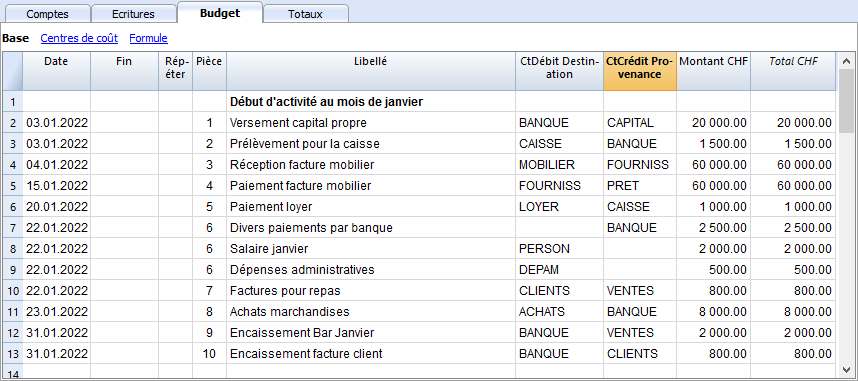
En règle générale, vous pouvez utiliser la colonne Montant pour préparer un budget.
Pour des budgets plus élaborés, il est également possible d'indiquer des quantités, des prix unitaires ou une formule. Le programme calculera automatiquement la valeur dans la colonne Montant.
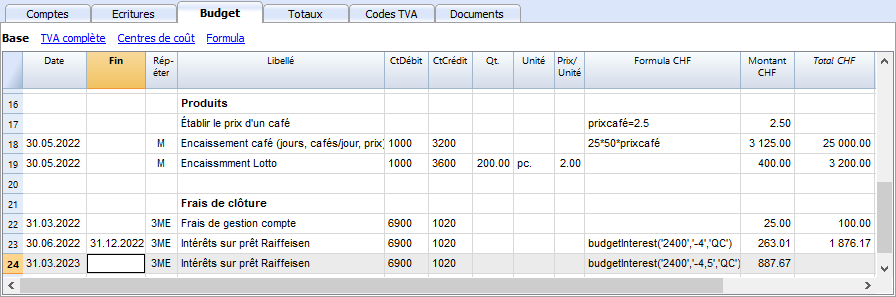
Les colonnes du budget sont expliquées ci-dessous :
- Date
Date future à laquelle l'opération devrait avoir lieu.
Si la date ne peut être définie avec précision, par exemple une prévision des ventes mensuelles, indiquez la date de fin de mois. - Répéter
Un code de répétition doit être inséré, précédé, éventuellement, d'un numéro
(3M trimestriel, 6M semestriel, 7D hebdomadaire, 3ME trimestriel fin de mois)- Vide: aucune répétition ne s'opère
- "D" pour une répétition quotidienne (Day)
- "W" pour une répétition hebdomadaire (Week)
- "M" pour une répétition mensuelle (Month)
- "ME" répétition mensuelle, mais avec une date de fin de mois
Si l'on commence avec le 28.02.2017, la date suivante sera 31.03.2017 - "Y" pour une répétition annuelle (Year)
- "YE" chaque année, mais à la fin du mois
Si la date est le 28.02.2015, la date suivante sera le 29.02.2016.
- Fin
Laisser vide ou indiquer la date après laquelle il ne doit plus y avoir de répétition. - Variante
Sert à indiquer une variante éventuelle en ce qui concerne le budget, en combinaison avec les Apps. - Pour Nouvelle Année
Sert à indiquer comment se fera le transfert, en faisant Créer Nouvelle Année.- Aucune valeur: la date augmente d'une année.
- "1" La date reste identique.
- "2" L'opération n'est pas transférée vers la nouvelle année
- CteDébit et CteCrédit, CC1, CC2, CC3
Comme dans le tableau Écritures, les comptes auxquels l'opération doit être enregistrée sont indiqués.
Les segments et les centres de coûts peuvent également être utilisés. De cette façon, vous pouvez également préparer un budget pour des segments ou des centres de coûts. - Quantité
Le quantitatif qui, multiplié par le prix unitaire, donne le totale du montant. - Unité
Une description qui se réfère à la quantité, par exemple, m2, ton, pc... - Prix/Unité
Le prix pour chaque unité qui, multiplié par la quantité, donne le total du montant.- Dans la comptabilité des dépenses/recettes il faut insérer une valeur négative pour faire en sorte que le montant sois inséré dans la colonne dépenses
- Montant (en devise de base)
Le montant à enregistrer
Au cas où il y aurait de répétitions, le montant est celui de la première écriture. Les montants des répétitions suivantes sont visbles dans la fiche de compte.
Le montant est calculé automatiquement dans les cas suivants:- Si une valeur a été insérée dans les colonnes Quantité ou Prix/Unité, le montant sera alors calculé selon le contenu de ces deux colonnes.
- Dans la comptabilité en partie double le résultat est converti en une valeur positive.
- Dans la comptabilité dépenses/recettes, si le résultat est positif il sera considéré comme recette, s'il est négatif comme dépense.
- Si une formule est insérée, alors le montant sera le résultat de la formule.
La formule a aussi la priorité sur la quantité et le prix.
- Si une valeur a été insérée dans les colonnes Quantité ou Prix/Unité, le montant sera alors calculé selon le contenu de ces deux colonnes.
- Total
C'est le total des montants des lignes répétées qui font partie de cette période comptable.
Pour afficher les différents montants, utiliser la commande Fiche Compte du menu Compta1. - Formule (en devise de base)
Permet d'insérer des formules de calcul, en langage javascript, ainsi que les fonctions de programmation des Banana Apps
Si il y a une formule (ou un texte quelconque) la valeur de la colonne Montant sera définie selon le résultat de la formule.
Voir le point suivant pour savoir comment l'utiliser.- Dans la comptabilité en partie double le résultat de la formule doit toujours être un chiffre positif.
- Dans la comptabilité dépenses/recettes, si le résultat est positif il sera considéré comme une recette, si il est négatif comme une dépense.
- Montant en devise du compte
C'est le montant en devise du compte de l'écriture (voir les écritures multidevise).
Ce montant sert au calcul de la valeur en devise de base, selon le change indiqué.
Si il y a une formule, la valeur est le résultat du calcul de la formule.
Au cas où il y aurait de répétitions, le montant sera celui de la première écriture. - Formule Montant devise du compte
Une formule de calcul peut être insérée.
Dans le cas où il y aurait de répétitions, le montant est celui de la première écriture. Les montants des répétitions suivantes sont visbles dans la fiche de compte. - Total Montant devise du compte
C'est le total des montants en devise du compte des lignes répétées dont la date fait partie de la période comptable définie dans les Propriétés fichier.
S'il n'y a pas de date ou si la date début ou fin ne fait pas partie de la période comptable, cette colonne reste vide.
Planification avec le tableau Budget
En ajoutant un tableau Budget à votre comptabilité, vous pouvez établir une planification financière complète et professionnelle.
Budget et planification financière intégrés et basée sur la comptabilité
Avec Banana Comptabilité, la planification est beaucoup plus simple et rapide, car elle s'effectue dans le programme de comptabilité.
Tout est déjà en place et en un instant, vous pouvez facilement obtenir le Compte de Résultat, le Bilan prévisionnel et le Plan de liquidité.
Voici comment procéder:
- Créez un nouveau fichier comptable à utiliser pour la planification financière.
- Personnalisez le fichier :
- Saisissez les données de base et la période.
- Adaptez le plan de compte à vos besoins.
- Saisissez les mouvements de prévision.
Apprendre en suivant un exemple existant
Pour en savoir plus, allez à la page Commencer une planification financière
Periode der Finanzprognose
Das auf der Methode der doppelten Buchhaltung basierende System ermöglicht es Ihnen, Prognosen zu erstellen, wobei Sie angeben, wann die Operation stattfinden wird.
Im Gegensatz zu Excel, wo Sie das Blatt mit den Spalten für die Prognoseperioden (Monat, Quartal oder Jahr) festlegen, gibt man in Banana Buchhaltung einfach das Datum des erwarteten Ereignisses an. Die Zuordnung zu einer Periode erfolgt automatisch durch das Programm bei der Präsentation der Daten. Sie können wählen, ob Sie Prognosen für einen Tag, eine Woche, einen Monat, 2 Monate, ein Quartal, ein Semester, ein Jahr, 2, 5 oder 10 Jahre anzeigen möchten.
- Sie können Prognosen für ein oder mehrere Jahre erstellen
- Auf Basis der im Programm eingeführten Daten, berechnet es die Prognosen der Liquidität, der Bilanz und der Erfolgsrechnung für den betreffenden Zeitraum
- Sie können sowohl tägliche Prognosen, die besonders für die Liquidität nützlich sind, aber auch Prognosen für Monate oder Jahre erstellen.
Sehen Sie Ausdrucke und Berichte der Finanzprognosen
Buchhaltungsperiode für Planung und Prognosen
Buchhaltung oder Prognosen beziehen sich immer auf eine Periode. Die folgenden Perioden werden unterschieden:
- Buchhaltungsperiode
Es handelt sich um die in den Dateieigenschaften definierte Periode mit Anfangs- und Enddatum.
Im Allgemeinen entspricht sie dem Kalenderjahr, aber sie kann ein beliebiges Anfangs- und Enddatum haben. - Planungsperiode
Dies ist der Zeitraum, für den die Budgetdaten eingegeben werden.- Das Programm verlangt nicht, eine Planungsperiode festzulegen.
- Es wird im Allgemeinen angenommen, dass sie der Buchführungsperiode entspricht.
- Die Planungsperiode kann von der Buchführungsperiode abweichen.
Die Budgettabelle enthält Zeilen, die über die Buchführungsperiode hinaus wirksam sind.- Transaktionen mit Daten ausserhalb der Buchführungsperiode.
- Sich wiederholende Transaktionen ohne Enddatum oder mit einem Enddatum, das über das Datum der Buchführungsperiode hinausgeht.
- Prognoseperiode
Das Programm benützt diese Periode um die Prognose zu berechnen.- Sie wird bei der Erstellung eines Ausdrucks angegeben.
- Verwendet standardmässig die Buchhaltungsperiode.
- Sie kann frei eingestellt werden und auf diese Weise können Prognosen für mehrere Jahre und sogar für mehrere Jahrzehnte erstellt werden.
- Die Buchhaltungsperiode wird als Prognoseperiode für die Berechnung des Inhalts der Spalte "Total" in der Tabelle Budget und der Spalte Budget der Tabellen Konten und Kategorien.
- Diese Werte beziehen sich daher auf den in den Eigenschaften Stammdaten definierten Abrechnungszeitraum.
- Falls das Anfangs- und Enddatum geändert werden, werden die Prognosen neu berechnet.
- Sie wird bei der Erstellung eines Ausdrucks angegeben.
Prognosen mit monatlicher Logik
In der Budgettabelle geben Sie die prognostizierten Bewegungen ein und geben das Datum an, an dem sie voraussichtlich eintreten werden. Möglichst genaue Daten der Einnahmen und Ausgaben sind für die Liquiditätsprognose wichtig.
Für alle anderen Einnahmen und Ausgaben, die an einem Tag des Monats bzw. am Anfang oder Ende des Monats anfallen, wie z.B. Miete, Löhne, Bankgebühren und andere Ausgaben oder Einnahmen, ist es wichtig, den Tag anzugeben, der dem tatsächlichen Zahlungstag am nächsten liegt.
Zum Beispiel ist es, abgesehen von Sonderfällen, für die Erträge eines Restaurants, nicht angebracht, Tag für Tag Vorhersagen zu treffen. In diesen Fällen reicht es, den Gesamtumsatz anzugeben, der für den Monat erwartet wird. In diesem Fall ist es ratsam, den 15. Tag, nämlich Mitte Monat anzugeben.
Prognose für das laufende Jahr
In der Tabelle Budget geben Sie die Bewegungen mit oder ohne Wiederholung ein.
Die Berechnung der Prognose erfolgt im Allgemeinen unter Berücksichtigung der Bewegungen innerhalb der aktuellen Periode, die in den Dateieigenschaften definiert sind.
- Die Spalte Totalsumme in der Tabelle Budget zeigt den Gesamtbetrag für die aktuelle Periode.
- Die Spalte Budget in der Tabelle Konten und Kategorien zeigt den prognostizierten Saldo für die aktuelle Periode.
- Wenn Sie in den verschiedenen Ausdrucken als Zeitraum Alles angeben, haben Sie Prognosen für den aktuellen Zeitraum.
Wenn die Datei auch zur Führung der Buchhaltung verwendet wird, muss natürlich die Abrechnungsperiode die der Buchführung sein. Selbst wenn die Datei nur für Prognosen verwendet wird, ist es besser, die Abrechnungsperiode auf nur ein Jahr festzulegen. Wenn Sie in den Stammdaten einen Zeitraum von zwei Jahren eingeben, werden die Werte der Prognosen in der Spalte Totalsumme und Konten für die beiden Jahre angegeben. Dies kann zu verwirrenden Werten führen.

Prognosen für mehrere Jahre
Wenn Sie prognostizierte Bewegungen mit dem Wiederholungscode eingeben, ist das Programm in der Lage, Prognosen über den definierten Zeitraum hinaus zu erstellen.
Um Prognosen über mehrere Jahre zu erhalten, geben Sie die Bewegungen in die Tabelle Budget ein.
- Eröffnungssaldi
- Werden in der Tabelle Konten eingegeben
- Prognostizierte Bewegungen vor der Rechnungsführungsperiode.
- Für besondere Fälle ist es auch möglich, Transaktionen mit Datum vor der Buchhaltungsperiode einzugeben.
- Vorsicht ist geboten, da diese Operationen die Saldi zum Zeitpunkt der Eröffnung verändern werden.
- Bei diesen Vorgängen ist die Spalte Totalsumme leer, da sie ausserhalb der Buchhaltungsperiode liegt.
- Prognostizierte Bewegungen für die Buchhaltungsperiode.
- Die Bewegungen werden mit dem Datum angezeigt, das in die Buchhaltungsperiode fällt.
- Wenn es Vorgänge gibt, die in den folgenden Jahren wiederholt werden, müssen Sie den jährlichen Wiederholungscode "Y" einrichten.
- wenn die Operation über mehrere Jahre wiederholt wird, geben Sie die Anzahl der Jahre vor dem Y an, also für jeweils 2 Jahre "2Y", 5 Jahre "5Y", 10 Jahre "10Y".
- Wenn die Wiederholung nicht über ein bestimmtes Datum hinausgeht (z.B. Zahlung eines Mietvertrags), ist das Enddatum anzugeben.
- Prognostizierte Bewegungen für die folgenden Jahre.
- Man nennt das zukünftige Datum, an dem die Transaktion voraussichtlich stattfinden wird.
- Sie können den Wiederholungscode und das Enddatum angeben.
-
Bei diesen Vorgängen ist die Spalte Totalsumme leer, da sie ausserhalb der Buchhaltungsperiode liegt.
Formeln benutzen
Die Formeln ermöglichen es, die Amortisations- und Zinsberechnungen zu automatisieren. Wenn eine Investition steigt, wird auch die Gewinn- und Verlustrechnung sofort aktualisiert. Die Formeln sind besonders nützlich, wenn Prognosen über mehrere Jahre erstellt werden.
Mit Hilfe der Formeln können Sie den Betrag der Wiederholungszeilen automatisch anpassen lassen.
- Die Berechnung der Amortisation kann auf dem Saldo des Kontos für Anlagevermögen basieren.
- Die Berechnung der Zinsen kann direkt bei der Bewegung des Bankkontos erfolgen.
- Sie können einen Verkaufsverlauf angeben.
-
Sie können Ihre Einkäufe als Prozentanteil definieren.
Ausdrucken mit der Prognoseperiode
Dank der Tatsache, dass Bewegungen mit dem Wiederholungscode oder mit den Daten der folgenden Jahre in die Tabelle Budget eingegeben wurden, ist das Programm in der Lage, die Prognosen für zukünftige Jahre zu berechnen.
Wenn Sie den Bericht ausdrucken, geben Sie das Anfangs- und Enddatum im Abschnitt Periode an.
Angenommen das Anfangsdatum ist der 1. Januar 2022:
- Wenn Sie eine 2-Jahres-Prognose wünschen, geben Sie bitte das Enddatum 31. Dezember 2024 an.
- Wenn Sie eine 5-Jahres-Prognose wünschen, geben Sie das Enddatum 31. Dezember 2027 an.
-
Wenn Sie eine 20-Jahres-Prognose wünschen, geben Sie das Enddatum 31. Dezember 2042 an.
Eine Prognose ist für die folgenden Ausdrucke verfügbar:
Alle Buchhaltungsberichte können Buchhaltungswerte, Prognosewerte oder beides zusammen enthalten. Die Parametrisierungsmöglichkeiten sind für Buchhaltungsberichte und Prognosen die gleichen.
Dank diesen Berichten bekommt man Prognosebilanzen, prognostizierte Erfolgsrechnungen, Liquiditätspläne, Investitionspläne, Finanzpläne und anderes für zukünftige Perioden.
Spalten nach Periode unterteilen
In der Sektion Unterteilung können Sie dem Programm angeben, Spalten zu erstellen für die Periode.
So können Sie die Entwicklung nach Monat, Vierteljahr oder Jahr feststellen.
Mit den Kompositionen können Sie Formate für den Ausdruck einstellen und später wieder abrufen. Wenn Sie Prognosen über mehrere Jahre machen, ist es sinnvoll, vordefinierte Kompositionen zu haben, gesamthafte, pro Jahr, 5 Jahre oder mit dem Vergleich zwischen Bilanz und Budget die Sie schnell abrufen können.
Bilanz - Drei-Jahres-Prognose

Erfolgsrechnung - Drei-Jahres-Prognose

Budget transactions
When preparing financial forecasts, based on the double-entry method, transactions are entered in the Budget table. Indicate origin and destination accounts for each one. The program has the information necessary to prepare Balance Sheets and Income statements, that will however relate to the future and not the past.
When one is planning with Excel, the Income statement is set up first, then the revenues and costs are listed. Generally, the liquidity and investment plan is prepared only later and on separate sheets.
When making forecasts with the double-entry method, we proceed instead as if we were keeping an accounting for the future. All the transactions that are expected to occur will be listed. The program will then automatically prepare the Balance Sheet and Profit and Loss account for the indicated period or periods.
Structuring of budget transactions
For the preparation of a financial plan, we generally proceed by listing the different elements in the following order:
- Capital injections.
- Third party capital injections.
- Setting up expenses.
- Investments.
In furniture, equipment. - Recurring fixed costs.
Rent, staff, social security charges, energy, subscriptions. - Recurring revenues.
- Variable revenues
The turnover which is typically seasonal. - Variable costs.
Commissions, costs of the goods sold and others, which are related to the expected volume of revenues. - Year-end transactions.
Depreciation, taxes, interest on loans, dividends.
By the time you enter sales and variable costs, you will already have the cost and capital structure. It will be possible to know instantly, whether the expected turnover will allow the company to generate sufficient profits and liquidity to guarantee its sustainability over time.
Amount and Formula column
As a rule, to prepare a budget, simply use the Amount column.
For more elaborate estimates, there is the possibility of indicating quantities, unit prices, or a formula. The program will automatically calculate the value in the Amount column.
Updating forecasts
With the double-entry method, thanks to the possibility of indicating each operation in detail, it becomes easier to update and improve the forecast. Initially, estimates of different costs or investments will be entered. As you get closer to the operational phase and there will be more precise data, just replace the existing ones. Even when the activity has started and exact elements are known, the forecast can be updated easily. Precise and reliable indications on profitability and liquidity are thus available.
Dates and repetitions in financial forecast transactions
The Data column
The value contained in the Data column is the one that will validate the forecast.
- If there is no date, the transaction will be taken into account at the beginning of the planning.
If you require a forecast indicating a period, the amounts will be taken into account in the balance value at the beginning of the period.
Due to the fact that it does not fall within the period, no amount will be displayed in the Total column. - Dates in the accounting period set in the file properties.
These are the ones commonly used. The total amount will be indicated in the Total column, taking into account repetitive movements, within the accounting period. - Dates prior to the period.
You can enter movements that precede the forecast period. However, you must be careful that they do not conflict with the opening balances entered in the account table.
Due to the fact that it is not within the period, no amount will be displayed in the Total column. - Dates after the period.
If you make forecasts over several years, they allow you to indicate transactions for the years to come.
Due to the fact that it is not within the period, no amount will be displayed in the Total column.
The End date
This is used in combination with repetition, to indicate the last date beyond which there is to be no repeat.
- Must generally be left empty.
If you enter a date when it is not necessary (for example the end of the accounting period) the forecasts for the following years will not include this operation. - For leasing transactions.
Indicate the date on which the payment of the last installment will be made as the end date. - For loan repayment.
Indicate the last expected payment date. - For changes in the amount at set deadlines.
In the case, for instance, that the amount of a recurring transaction is adapted at certain deadlines (salary increase).- Create a transaction row with repeat "M" and End date as per the last payment before the increase.
Create transaction rows with Data when the increase begins. - If the increase follows a precise and regular automation, this can also be programmed with formulas.
- Create a transaction row with repeat "M" and End date as per the last payment before the increase.
Repetitions
For recurring expenses or income, the repetition code is recommended (refer to Documentation on the columns).
- When calculating the forecast, the program creates copies of the operation and progressively increases the date, taking into account the indicated frequency.
- If there is no end date, the program will generate internal copies of the records for the entire period of the forecast indicated at the time of the report when calculating the forecast.
- If the start date is January, the frequency is monthly
- If the forecast period is the year, it will generate rows from February, 1 original row and 11 automatic rows, for a total of 12.
- If the forecast period is 10 years, it will generate rows starting from February, 1 original row and 119 automatic lines (11 the first year + 12 * 9 for the following ones), for a total of 120 lines.
- If the start date is January, the frequency is monthly
- If you want the program to automatically calculate forecasts for subsequent years.
- For recurring operations, indicate the relative repetition code.
- For transactions that occur only once a year (for example depreciation at the end of the year), indicate the repetition code "Y", so that the depreciation is also calculated in the following years.
- Don't use the repetition only if the operation will not occur in the following year.
Total column of the Budget table
The Total column is calculated automatically and represents the sum of the amounts of the current row and the repetition amounts that fall within the accounting period. The Total column is empty if the transactions have an earlier date or extend beyond the accounting period.
Schedule with precise date and monthly logic
Forecast movements are entered in the Budget table indicating the date on which these are expected to occur.
However, it is not always possible to predict all revenues and expenses with a daily precision. When making a forecast it is therefore useful, in some cases, to use approximations, generally reasoning on a monthly basis. In any case, it is useful to always follow a specific logic so that reliable liquidity forecasts can also be obtained in the short term:
- Punctual operations (capital payment, investments) are indicated with the date on which they are expected to occur.
If there is no precise date, it is useful to indicate them on the 15th day of the month in which they are expected to occur. - Recurring charges that have a precise payment date are to be set with the expected payment date and the relative repetition code:
- Bank charges, interest, amortization are to be indicated at the end of the month, quarter or year that they will take place.
- Rentals on the due expected date of payment.
- Salaries and social security charges
- For the calculation and monthly payment on the day that wages are paid.
- For thirteenths, bonuses or whatever at the moment they are paid.
- Payments for advances and adjustments of social security charges on the expected payment date.
- Payments and VAT adjustments on the typical payment due day.
- Revenue Forecasting.
The preparation of the forecasts depends on the type of activity.
If you do not know the exact day, but you will know that it will happen in a certain month, it is recommended to indicate the 15th of the month- Punctual revenue.
They are to be indicated on the date on which it is expected to take place or mid-month. - Recurring revenue.
To be indicated on the date of entry or mid-month. - In many cases a monthly forecast is well suited. The revenue can be indicated on the 15th of the month.
- If the revenues are recurring, the revenue can be entered with the monthly repetition. Using formulas you can predict growth.
- If there are seasonal differences, it is helpful to have a sales forecast row for each month.
- Forecast of projects or major works.
If there is a calendar with receipts, a transaction row is to be indicated for each expected entry. It can be approximated by indicating the 15th of the month. - Forecast for customers.
For a consultant or commercial advisor, who works both with budgets and projects, it can prove very useful to set up a detailed revenue forecast for each client, with the expected payment dates. This forecast will also be very useful to check if the customer has actually paid.
- Punctual revenue.
- Variable costs.
- Constant expenses linked to the turnover (a restaurant for example ), are indicated with the same date as the turnover. With a formula you can also calculate as a percentage value of the turnover.
- Costs can also be linked to other elements, such as the number of employees, rented premises or other.
Forecasting with the cash principle
Planning for small business and cash activities (such as shops, restaurants) it is useful to proceed with the cash principle, then indicate the revenues with the date on which they will be collected and the costs when paid.
For important operations, such as the purchase of a machine whose payment is deferred over time, it is however useful to insert forecast movements with precise details:
- Purchase of machinery (asset registration with suppliers) with date of purchase.
- Payment of the machinery, with the date(s) on which payment is expected.
Forecasts with the accrual method
In this case, the insertion of the operations takes into account when the payment will be made.
- Cash transactions.
They are obviously registered normally. - Transactions expected to be settled in the near future.
For simplicity, the operations that fall within the forecast month or the one immediately following, it can be useful to use the cash principle. - Deferred payments.
If the dates are not known with precision, you can use the 15th of the month.- Transactions with precise payment terms.
- One movement indicates the purchase date with the counterpart in the supplier account.
- One of the other movements indicates payment on the scheduled dates.
- Transactions with precise payment terms.
- Deferred collections.
- With precise payment terms, as is the case with a project:
- A movement indicates the billing date and the customer account with the counterpart.
- One of the other movements indicates payment on the scheduled dates.
- Late payment.
This is the case when a part of the revenues is collected in the short term, a percentage is collected later. It can be done like this:- Enter the revenue as cash collection.
- With the same date, a movement is created that moves a part of the collection to the customer account.
- At a later date, the cash collection is indicated with the client account of the counterpart.
- With precise payment terms, as is the case with a project:
- Use of variables for deferred collections and payments( see Example use of variables)
When the same value must be reused at the time of payment, it can prove very useful to use the formula column and variables.- In the billing transaction, the amount is assigned to a variable.
- In the payment movement, the variable is inserted so that the amount is automatically taken over.
- Variables can also be used to define the percentage of the amount that will be deferred, for example.
Esempi di movimenti di previsione finanziaria
I movimenti di pianificazione si inseriscono come delle normali registrazioni, con la data descrizione, importo, conto dare e avere.
In più si usa però il campo ripetizione, che consente di inserire le operazioni ricorrenti con una riga sola.
Qui di seguito sono elencati diversi esempi ripresi dal modello seguente a cui si rimanda per ulteriori spiegazioni.
Normali registrazioni di previsioni
Si tratta di registrazioni di previsione che sono come delle normali registrazioni.
L'esempio qui indicato è riferita all'inizio dell'attività, quindi operazioni che non si ripetono.
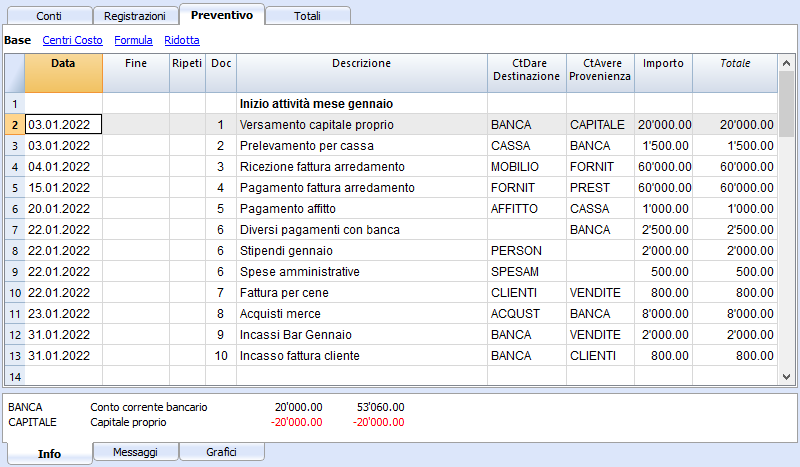
Registrazioni ripetitive mensili
Qui di seguito degli esempi di registrazione con ripetizione mensile, codice "M". La colonna Totale indica l'importo complessivo per l'anno.
Le prime due registrazioni si riferiscono all'affitto, che da febbraio a giugno è di 1'000 mensile, mentre da luglio è di 1'200.
C'é anche una data 2025, che è l'importo che si dovrà versare per il riscatto del leasing. In questa riga non vi è nulla nella colonna Totale, perché il movimento non rientra nelle date del periodo contabile definito nelle proprietà file.
Per le spese amministrative conteggiate dalla banca si è usato il codice ripetizione "ME" Fine mese (Month End). Per le registrazioni successive non sarà usato il giorno 28, ma l'ultimo giorno del mese, quindi marzo 31, aprile 30.
Fine trimestre
Qui indichiamo alcune registrazioni tipiche che si ripetono a fine trimestre. Inseriamo la ripetizione 3ME, che significa ripeti ogni 3 mesi, con data fine del mese.

Fine Anno
A fine anno ci sono delle operazioni. Qui usiamo il Ripeti "Y" in modo che queste operazioni saranno eseguite anche per gli anni successivi.

Previsione ricavi e acquisti merce
La previsione dei ricavi è specifica a ogni attività. In questo caso la previsione dei ricavi e degli acquisti viene indicata mese per mese, con un importo specifico.
A partire da marzo è indicata la ripetizione "Y" annuale, così che queste operazioni saranno ripetute negli anni successivi.

Ricavi anno successivo
I mesi di gennaio e febbraio nel primo anno di attività non erano considerati significativi per gli anni successivi, quindi non avevano una ripetizione.
Per i primi due mesi del secondo anno dobbiamo impostare le vendite. Mettiamo anche la ripetizione "Y" annuale così verranno ripetute l'anno successivo.

Prognosen mit Menge und Preis
wird übersetzt
Le colonne Quantità, Unità e Prezzo unitario della tabella Preventivi, permettono di preparare più velocemente delle previsioni.
Il valore della colonna Importo viene calcolato dal programma moltiplicando la Quantità per il Prezzo unitario (ammesso che la colonna Formula sia vuota).
Le colonne Quantità, Prezzo untario, sono impostate come visibili nella Vista Formula.
Vantaggi dell'uso delle colonna Quantità e Prezzi
Le colonne quantità e prezzo sono utile per fare previsioni in base ai quantitativi. Per esempio:
- Nella colonna Unità si può indicare a cosa si riferisce il prezzo.
- Nella colonna Quantità si indica il numero di coperti serviti giornalmente.
- Nella colonna Prezzo si indica il ricavo stimato per ogni coperto.
- La colonna Importo verrà calcolata automaticamente in base ai valori indicati.
Con questo approccio si hanno diversi vantaggi:
- Si possono dettagliare in modo preciso tutti gli elmenti della pianificazione.
- Si ha memoria dei quantitativi e prezzi usati per fare la stima.
- La modifica della pianificazione è molto semplice, si varia solo l'elemento che si desidera.
- Si può verficare come varia l'utile con una variazione delle quantità vendute o del prezzo.
Analisi del break-even.
Calculs et formules
Fonctions pouvant être utilisées dans la colonne Formules du tableau Budget
Fichiers d'exemple:
Pour des exemples concernant les formules, reportez-vous aux explications suivantes :
- Modèle des écritures avec l'utilisation des colonnes quantité et formule
- Modèle des écritures pour la comptabilité multidevise qui utilisent la colonne formule pour la devise de base
Colonne Montant
À des fins de planification, la valeur de la colonne Montant fait défaut.
La valeur dans la colonne Montant :
- Peut être saisie manuellement.
- Peut être le résultat d'un calcul :
- Si une quantité et un prix sont saisis, le montant sera le résultat de la multiplication de ces valeurs.
- S'il n'y a que la quantité ou le prix, le montant sera 0.
- Si une formule est saisie, le montant sera le résultat de la formule.
- La formule a également la priorité sur la quantité et le prix. S'il existe une formule, le contenu des colonnes Quantité et Prix n'est pas pris en compte.
Insertion de formules de calcul
Langage Javascript
La formule doit être exprimée en langage Javascript (à ne pas confondre avec le langage Java).
S'il existe une formule (ou un texte quelconque), la valeur de la colonne Montant est définie en fonction du résultat de la formule.
Vous pouvez utiliser toutes les fonctions du langage Javascript, plus les API fournies par Banana.
Séparateur de décimales
Javascript utilise uniquement le point "." comme séparateur de décimales.Si vous utilisez un séparateur différent, celui utilisé pour les nombres dans le format local, il est probable que le nombre sera tronqué.
Séquence de calcul et absence de valeurs futures
Comme expliqué ci-dessous, les lignes sont triées par date et résolues en commençant par la plus basse.
S'il y a des opérations avec la même date, l'ordre est celui du moment de la saisie.
Lorsqu'une ligne est résolue, il n'y a que les résultats des lignes précédentes. Les lignes suivantes n'ont pas encore été traitées, de sorte que dans la formule de budget, vous ne disposez que des valeurs jusqu'à ce moment.
Le résultat de la dernière opération est repris.
La valeur saisie dans la colonne Montant est le résultat de la dernière opération effectuée.
- 10*3 //sera retourné 30
- S'il y a plusieurs opérations en séquences, séparées par des points et virgules ";" la dernière opération sera reprise.
10*3;7; // C'est le 7 qui sera repris - S'il y a un retour, la valeur est reprise après le retour.
retour 10; // C'est le 10 qui sera repris
Variables automatiques
- budgetCurrent
C'est un tableau qui contient les lignes du Budget juste après la création des répétitions.
Elles sont utilisées pour reprendre les valeurs, en conjonction avec le JReapeatNumber. - DEBUG est une variante qui peut être "true" ou fausse.
Si "true", tous les résultats des formules sont affichés dans les messages. - row
C'est un objet javascript qui fait référence à la ligne courante.
Les valeurs des cellules peuvent être reprises avec la fonction value ("columnNameXml").
row.value("date") retourne à la data de l'écriture.- row.value ("JRepeatNumber") retourne le progressif de la répétition.
La première répétition est 0.
- row.value ("JRepeatNumber") retourne le progressif de la répétition.
Fonctions Budget
En plus de l'API budget défini dans l'API de classe comptabilité, il existe des fonctions spécifiques.
budgetExchangeDifference(account,[date, exchangeRate])
Cette formule rappelle la fonction Banana.document.budgetExchangeDifference.
budgetGetPeriod(tDate, period)
Cette fonction est utilisée en combinaison avec l'utilisation de la répétition.
Lorsque des répétitions sont indiquées, il est conseillé de se référer à une période de calcul et non à une date précise.
Paramètre tDate. Date à laquelle le calcul de la période se réfère. En règle générale, la date de la ligne d'écritures.
- Paramètre period.
Un sigle- "MC", "QC", "YC" pour indiquer le mois, le trimestre ou l'année courant.
- "MP", "QP", "YP" pour indiquer le mois, le trimestre ou l'année précédente.
- Valeur de retour.
Un objet composé de deux dates- startDate
- endDate
// example
t = BudgetGetPeriod ('2015-01-01', 'MP') retourne
t.startDate // 2014-12-01
t.endDate // 2014-12-31
Fonctions budgétaires spécifiques
Ce qui suit est similaire aux fonctions disponibles avec Banana.document, mais peut être utilisé sans indiquer l'objet Banana.document.
A tenir compte:
- Au lieu du paramètre startDate, vous pouvez utiliser une des abréviations "MC", "QC", "YC", "MP", "QP", "YP" expliquées dans le budgetGetPeriod.
- Si un sigle est spécifié comme date, la date de l'écriture en cours est utilisée.
- L'utilisation de la date de fin n'a de sens que si elle est antérieure à la date de la ligne
Si elle est égale ou supérieure, elle n'aura aucun effet car les valeurs après la ligne courante ne sont pas encore disponibles, car elles n'ont pas été traitées.
Liste des fonctions disponibles dans tous les comptabilités :
- budgetBalance(account, startDate, endDate, extraParam)
Le solde jusqu'à la ligne courante.
budgetBalance('1000', 'MP'); //retourne le solde de 1000 à la fin du mois précédent - budgetOpening(account, startDate, endDate, extraParam)
Le solde au début de la période. - budgetTotal(account, startDate, endDate, extraParam)
La différence entre les mouvements Débit et Crédit de la période
budgetTotal('1000', 'MC'); //Retourne le mouvement total du compte 1000 pour le mois courant - budgetInterest( account, interest, startDate, endDate, extraParam)
Calcule les intérêts sur un compte, pour la période indiquée (au maximum la date du jour)
Si vous utilisez pour calculer les intérêts sur un compte de fin de période, la ligne où la formule est affichée doit toujours être la dernière pour cette date.- Paramètre intérêt,
Indique le taux d'intérêt en pourcentage.- positif (2.5, 4, 10) calcule les intérêts sur le mouvement Débit du compte.
- négatif (-2,5, -4, -10) calcule les intérêts sur le mouvement Crédit du compte.
- Paramètre intérêt,
Fonctions pour la comptabilité multidevise :
Ils peuvent également être utilisés pour la comptabilité sans multidevise, dans ce cas le compte est toujours dans la devise de base.
- budgetBalanceCurrency(account, startDate, endDate, extraParam)
Le solde dans la devise du compte jusqu'à la ligne courante. - budgetOpeningCurrency(account, startDate, endDate, extraParam)
Le solde dans la devise du compte jusqu'à la ligne courante. - budgetTotalCurrency(account, startDate, endDate, extraParam)
crédit(montant)
-
Si le paramètre montant est négatif, il retourne le montant comme valeur positive.
credit(-100) // retourne 100 - Si le paramètre montant est positif, il retourne 0 (zéro)
credit(100) // retourne 0
Cette fonction est utile en liaison avec la fonction budgetBalance seulement sur les soldes nécessaire.
Si vous voulez calculer le pourcentage sur les ventes, l'utilisation de cette fonction est plus facile.
credit(budgetTotal('1000')) // insère la valeur que si elle est négative.
debit(montant)
-
Si le paramètre montant est positif, il retourne le montant.
debit(100) // retourne 100 - Si le paramètre est négatif, il retourne 0 (zéro)
debit(-100) // retourne 0
Utile si vous devez faire des calculs en utilisant seulement le montant du Débit en évitant d'utiliser celui du Crédit.
Include
Inclut et exécute un fichier javascript, avec la possibilité de créer des fonctions spécifiques et des variables qui peuvent être rappelées dans le script.
- inclure "file:test.js"
Exécute le contenu du fichier indiqué. Le nom est relatif au fichier sur le quel l'on travaille. - inclure "documents:test.js"
Exécute le document texte contenu dans le tableau documents
Doit être un fichier de type "text/javascript"
Variables
Il est possible de définir et d'utiliser des variables directement à l'intérieur des lignes.
La variable doit pour autant avoir été définie au préalable.
price = 10; total = price * 5;
Fonctions définies par l'utilisateur
L'utilisateur peut définir des fonctions avec le langage javascript et les rappeler dans les formules.
Il est possible de définir des fonctions:
- Directement dans une formule
- A l'intérieur d'un fichier attaché du type code javascript, indiqué dans un document qui a comme ligne id le nom "_budet.js"
- A l'intérieur d'un texte dans le tableau documents et inclu avec la commande inclure.
function calcolaImposte(utile)
{
var aliquota = 10;
if (utile > 50000)
aliquota = 10;
else if (utile > 100000)
aliquota =20;
return utile * aliquota / 100;
}
Séquence de calcul et de recalcul
Chaque fois qu'une valeur dans la tableu Budget est modifiée ou que l'on fait un nouveau contrôle manuel (Maj. +F9), le programme:
- Si il existe, le contenu du document "_budget.js" vient avant tout.
- Recalcule les lignes du tableau Budget:
- Le programme génère les lignes répétées sur la base de la colonne Date début, Date fin et Répétition.
Si en janvier il se trouve une ligne avec répétition mensuelle, 12 lignes identiques seront créées, mais avec la date per chaque mois de l'année. - Les lignes du budget sont donc élaborées par ordre de date (si elles ont la même date dans l'ordre d'insertion.)
- Le calcul du montant de l'écriture sera calculé sur la base de la quantité et du prix unitaire ou si il y a une formule, sur la base du résultat de la formule.
- Pour la comptabilité multidevise c'est d'abord la formule Montant en devise qui sera exécutée et ensuite la formule Montant en devise de base.
S'il n'y a pas de formule Montant en devise de base, le programme reprendra le change historique et calculera l'équivalent en devise de base. - Pour la comptabilité avec la TVA, la TVA est calculée sur base au montant de l'écriture
- Les lignes élaborées précédemment servent pour les calculs des lignes suivantes.
Les soldes des comptes à la date de la ligne du budget contiendront seulement les montant élaborés précédemment.
Si dans une écriture de février on utilise une formule pour le calcul du solde pour toute l'année, on n'aura quand même que le solde jusqu'à février.
- Le programme génère les lignes répétées sur la base de la colonne Date début, Date fin et Répétition.
- Recalcule les valeurs du budget dans le tableau comptes, sur la base des lignes de budget et des soldes initiaux.
- La valeur de la colonne total est mise à jour dans le tableau budget.
Si la date de début/fin de la comptabilité est modifiée, ou d'autres valeurs qui sont nécessaires pour le calcul des valeurs du Budget (par exemple, le tableau TVA), il faut recalculer la comptabilité manuellement (Commande Contrôler la Comptabilité)
Si vous avez beaucoup de lignes avec beaucoup de répétitions, ainsi qu'une une longue période de calcul, le recalcul du tableau Budget pourrait rallentir la saisie. Dans ce cas, il faudrait activer le recalcul manuel dans les propriétés du fichier.
Examples of the use of formulas in financial forecasts
Below you will find some examples of how to use formulas to automate financial forecasts.
Please refer to the specific documentations:
- Javascript formulas in the Budget table
- Templates with transactions using the Quantity and Formula column

Parameters
When planning, it can be useful to define variables that can and will be used later.
It is useful to create a parameter section with a posting date of January 1st, or another date that corresponds to the first day of the Budget. The parameter variables will then be used in the following rows.
// 30% costOfGoodsSold = 0.3 // 5% interestRateDebit = 0.05 // 2% interestRateCredit = 0.02 // 10 % latePaymentPercentage = 0.1
This way, all parameters that can be set are displayed instantly. When a parameter is changed, the forecast is recalculated.
Repetitions or values per month
By using the repeat column, you can plan for the whole year on one recording row.
If however, the activity has seasonal variations, it is recommended to use a forecast by month. For each month, a row is created with the sales amount for the month.
If you wish to make forecasts automatic for several years, it is useful to insert the repetition "Y" in this row, so that the row of the year is also used for the next one.
Prices and sales quantities
When making a sales plan it will be easier to enter values using the quantity and price column. For example, a restaurant can enter the number of covers served per day, week or month and the program automatically calculates the amount. By changing the number of covers or the price, the impact on liquidity and on the result for the year is instantly displayed.
Use of formulas with variables for growth
Use formulas, which are expressed in the Javascript language:
- The variable must be defined before being used, hence the line, in which it is defined, must be a date preceding the the line in which it is used.
- Thousands separators in numbers can't be used.
- The decimal separator is always the "." (Full stop)
- The names are different for uppercase / lowercase.
You can assign a value to a variable (this name can be freely chosen) and enter the variable name in the following lines to resume the value.
By changing the value assigned to the variable, all the lines, in which the variable is used, are automatically modified.
As an example, you may set the expected sales amount, proceeding with the following months, by using a formula to increase the amount.
- Create a "S" (sales) variable , by entering the following text in the Formula column.
Sales=1000
The value 1000.00 will be inserted in the amount column - In the following lines use the variable by simply inserting the variable name in the formula:
Sales
The value 1000.00 will be inserted in the amount column - You can add 10% to the amount (multiplying by 1.1)
Sales*1.1
The value 1100.00 will be inserted in the amount column (The value of the Sales variable does not change) - You can increase the value of S
Sales=Sales+200
The value 1200.00 will be inserted in the amount column (The value of the Sales variable will change) - If the variable is used in the following line, there will be the new calculation
Sales
The value 1200.00 will be inserted in the amount column
You can also define a variable to define the percentage of growth.
- Percentage=1.1
- Amount=200
- In formulas you can use the variable name instead of the number
- Sales*Percentage
- Sales=Sales+Amount
Variables and repetitions
Let's say you expect the turnover to rise by 5% every month.
- Enter two lines where you assign the value to the variable, without putting any account with the start date of the year.
Sales=1000
Increment=5 - Then create a line with the repetition where you enter the accounts and the formula
Sales=Sales*(1+Increment/100)
Each time the row is repeated the value of the variable S will be increased by 5% and consequently also the amount of the transaction. By simply changing the growth percentage, the forecast will be recalculated.
In a row you can also insert multiple Javascript instructions, by separating them with a semicolon ";"
Sales=1000; P=5
Use of budget formulas
There are functions that allow you to access the balances and movements of the accounts for planning up to the row that is calculated.You can enter a formula that through the budgetTotal function, recovers the value of the sales account "SALES" of the previous month.
credit( budgetTotal("SALES", "MP") )
The budgetTotal function takes account numbers and periods as arguments. An abbreviation can be used instead of the period.
- MP stands for previous month.
- QP stands for previous quarter.
Revenues show in Credit, therefore the value returned by the function will be negative and will not be accepted as an amount in the double entry accounting.
Therefore use the credit () function, which uses the negative value and turn it into a positive value.
Variables for monthly sales
Sales may vary for each month. In this case it is useful to use separate registrations for each month with the variable name.
sales_01 = 1000 cost_01 = sales_01 * costOfGoodsSold sales_01 = 1100
Deferred payments
If you want a very precise liquidity plan, it is useful to separate the sales, which are paid immediately and those that are deferred.
One approach may be to record all sales as if they were paid cash, assigning the value of the monthly variable to the amount.
sales_01 = 1000
A registration is then entered, which reverses the sales that are deferred, calculating the amount with the formula.
sales_01 * latePaymentPercentage
A payment registration with the same formula will then be inserted for the following month.
Selling costs
There are costs that can be related to sales (cost of goods) or to other costs (social charges, in relation to wages).
Cost calculation with variables
If the sales are defined with variables, the sales costs can also be indicated as a percentage of the sales.
- You can define variable S for sales and variable C for the percentage of the cost.
Sales=1000
Cost=60 - The formula for the calculation will be:
Sales*Cost/100
You can also use the same approach to calculate social security charges.
This formula can possibly be entered in a repetitive row.
Sales cost calculation with budget functions
When the costs are related to sales, the budget formula can also be used.
credit( budgetTotal("SALES", "MC") )*60/100
When the costs related to sales, "MC" stands for the current month.
This formula will return the sales value of the current month, turn them into a positive and multiply them by 60 and divide by 100.
The date must be beyond the sales registration dates, obviously.
It may be used it in a repeat row, inserting the month end date. Therefore, the costs of the sale will automatically be calculated based on the sales entered with the transaction.
The formula can be combined with variables.
- At the beginning of the year define the percentage of costs.
Cost=60 - Therefore, the formula C is used.
credit( budgetTotal("SALES", "MC") )*Cost/100
When you change the contribution percentage or any sale, the schedule will be updated automatically.
Sales commission calculation at the end of the year
At the end of the year, you calculate the commissions of 5% on the total net sales with this formula:
credit( budgetTotal("SALES", "YC") )*5/100
The bugetTotal function returns the movement of the sales account for the period "YC", current year. With the credit () function, the amount is turned into a positive value and then multiplied by 5 and divided by 100.
If you make forecasts over several years, remember to insert the repetition "Y" in the row, so that the same formula will be also calculated for the previous year. As indicated above instead of entering the 5 directly in the formula, you can assign it with a variable.
- Commission=5
- credit( budgetTotal("SALES", "YC") )*Commission/100
If the percentage changes from one year to the next, it is sufficient enter a transaction with the following year date that resets the variable for commissions.
Inflation with variables
If you want to forecast over several years, you can also take inflation into account.
- At the beginning of the planning, assign a base variable for prices and inflation (2%).
Base=1;Inflation=2 - When you use the Sales variable, you multiply it by the inflation rate
Sales=Sales*Base - At the beginning of the following year, with annual repetition, you increase the price base
Base=Base+Base*Inflation/100
Depreciation calculation
Thanks to the formulas, the calculation of depreciation can be automated.
If you change the value of your investments in planning, depreciation will be automatically recalculated. Make sure that the date of the depreciation calculation line has a date superior to that of the investments. Date is generally 31st December .
Depreciation calculation on book value
To calculate the depreciation of the "EQUIPMENT" account, insert a line at the end of the year with the following formula and the debit and credit accounts appropriately set up to register the depreciation.
budgetBalance("EQUIPMENT")*20/100
The budgetBalance function returns the balance to that date. The amortization of 20% is then calculated on this.
Use the debit function, in case you think the asset account can go into credit.
debit(budgetBalance("EQUIPMENT"))*20/100
Calculation of depreciation on the initial value
To calculate the initial value of the investments, it is necessary to use variables to remember the value of the initial investment.
Equipment=10000
If the depreciation is spread over 5 years, the formula will be inserted in the year-end depreciation line
Equipment=10000/5
The annual repetition "Y" and the end date, which corresponds to the date of the last installment of the amortization, will be inserted in the row to prevent the amortization from running on indefinitely.
For each investment you will have to create a variable and a specific row of depreciation. Numbers can also be entered in variable names.
Equipment1=10000
Equipment2=5000
Interest calculation
The budgetInterest( account, interest, startDate, endDate) function allows you to automatically calculate interest based on the actual use of an account.
The parameters are:
- Account
Whose movements are used to calculate interest, in case it will be the bank account or the loan. - Interest
The interest rate in percentage.
If the value is positive, interest on the debit balances is calculated.
If the value is negative, interest on the credit balances is calculated.. - Initial date, which may also be an acronym.
- End date, which may also be an acronym.
- The returned value is the interest calculated for 365/365 days.
Interest expense on the bank account
To calculate the interest expense of 5%, insert a line with the end date of the quarter and the repetition "3ME", which contains the formula
budgetInterest( "Bank", -5, "QC")
The interest rate is negative, because "QC" means current quarter. The debit and credit accounts must be the usual ones for recording interest expense. If the interest decreases the bank account balance will also be used in the registration. However, another account can be used if it is paid with another account.
It is important that the "3ME" repeat is used so that the date used will always be the last of the quarter.
To calculate the interest of the month use the abbreviation "MC"
budgetInterest( "Bank", -5, "MC")
Interest on the bank account
For interest income of 2%, use positive interest instead.
budgetInterest( "Bank", 2, "QC")
Interest on fixed-term loan accounts
For fixed-term loans, interest will be calculated and recorded on the specified date.
- Create an separate account for each loan.
Use the budgetInterest function indicating exactly the start and end dates .If the date is indicated as text, the notation "yyyy-mm-dd" should be used, then "2022-12-31" - Use variables.
As indicated for depreciation, the loan amount can be assigned to a variable. The interest calculation will be done with a Javascript calculation formula,- Define the loan variable
Loan=1000 - 5% interest calculation, for 120 days.
Loan*5/100*120/365.
- Define the loan variable
Profit tax calculation
Profit is the total of the group's profit for the specified period.
To calculate a 10% profit tax, use the following formula.
credit(budgetTotal("Gr=Result","MC"))*10/100
- Use the the budgetTotal function parameter in the "Gr = Result" group, which indicates that instead of an account it has to calculate the movements for the group.
- MC, current month, is indicated as the period.
- The budgetTotal function will return a positive value if there is a loss and negative (credit) if there is a profit.
- the credit function takes only negative values into account, therefore if there is a loss the tax will be zero.
Payments with deferred or different deadlines
For deferred payments or with different deadlines, you can proceed in two ways:
- Use variables to which payment amounts are to be assigned.
Use the variable in question when recording the payment. - Create customer or supplier accounts for different credit deadlines.
Other cases
Please tell us about your other requirements, so we can add more examples.
Finanzplanung einrichten
Tabelle Budget hinzufügen
Falls die Buchhaltungsdatei noch nicht über die Budget-Tabelle verfügt, kann sie wie in folgender Anleitung Tabelle Budget hinzufügen vermerkt hinzugefügt werden.
Nur für Finanzplanung
Die Datei der Buchhaltung wird ebenfalls für die Erstellung der Finanzplanung verwendet. Wird ausschliesslich eine Finanzplanung gemacht, werden in der Buchungen-Tabelle keine Buchungen erfasst
- Für eine Start-Up
- Zur Vorbereitung von Finanzplänen für ein neues Unternehmen, die noch keine Finanzpläne erstellt hat.
- Befindet man sich noch in der Anlaufphase, kann es zunächst nützlich sein, eine Vorlage mit wenigen Konten ohne MwSt zu verwenden.
- Wenn man ebenfalls eine Buchhaltung zu führen wünscht, ist es sinnvoll, mit einem Kontenplan zu beginnen, der bereits für ein reales Unternehmen eingerichtet wurde.
- Für ein bestehendes Unternehmen
- Die Buchhaltung wird mit einem anderen Programm geführt.
- Es wird der für die Buchhaltung verwendeten Kontenplan angepasst.
- Um einen tatsächlichen Vergleich zu erhalten, so vorgehen:
- Budgetzahlen exportieren und in das Buchhaltungsprogramm importieren.
- Buchhaltungsdaten exportieren und in die Planungsdatei importieren.
- Excel-Tabellen erstellen, in welchen die Planungs- und Buchhaltungsdaten übernommen werden.
Finanzplanung einrichten
Die Vorgehensweise ist dieselbe, unabhängig davon, ob man nur eine Buchhaltung, eine Planung oder beides zusammen verwaltet:
- Eine Buchhaltungsdatei erstellen.
- Dateieigenschaften (Menü Datei, Befehl Eigenschaften (Stammdaten) definieren.
- Einen Kontenplan einrichten.
- Anfangssalden eingeben (falls vorhanden).
- Prognosewerte in die Budget-Tabelle eingeben.
Die Tabelle Buchungen bleibt jedoch voreingestellt, wenn man sie nicht sehen möchte, kann man sie über das Daten-Menü -> Tabelleneinstellungen mittels Option 'Sichtbar' ausblenden.
Buchhaltung und Finanzplanung befinden sich in derselben Datei
Die Datei der Buchhaltung wird ebenfalls für die Erstellung der Finanzplanung verwendet:
- In der Konten-Tabelle (bei Einnahmen-Ausgaben Rechnung in den Tabellen Konten und Kategorien) verfügt man über die Bilanz und die Erfolgsrechnung und kann nach Wunsch Konten (bei Einnahmen-Ausgaben-Rechnung Konten und Kategorien) sowie Gruppen hinzufügen.
- Die Spalte 'Eröffnung' der Konten-Tabelle gilt auch für die Budget-Daten.
- In der Buchungen-Tabelle werden die Buchungen für vergangene Tätigkeiten bzw. der normalen Buchhaltung erfasst.
- In der Budget-Tabelle werden die für die Zukunft vorgesehenen Buchungen bzw. der Finanzplanung erfasst.
- In den diversen Reports (Bilanz, Erfolgsrechnung, Kontenauszüge ...) wird wie folgt unterschieden:
- Die aktuellen Werte, welche aufgrund der Eröffnung sowie den in der Buchungen-Tabelle erfassten Bewegungen berechnet werden.
- Die Budgetwerte, welche aufgrund der Eröffnung sowie den in der Budget-Tabelle eingetragenen Buchungen berechnet werden.
- Die Vergleichswerte entsprechen der Differenz zwischen den Budget- und aktuellen Werten, welche Ende Jahr als endgültig erachtet werden.
Wird ausschliesslich eine Finanzplanung gemacht, werden in der Buchungen-Tabelle keine Buchungen erfasst und es werden in den Reports nur Budget-Daten angezeigt.
Zeitraum für die Berechnung und Projizierung der Planungsdaten
Das Programm berechnet die Planung wie folgt:
- Für die kontextbezogene Prognose verwendet es den in den Dateieigenschaften (Menü Datei, Befehl Eigenschaften (Stammdaten) definierten Zeitraum.
- Für Berichte und Kontoauszüge wendet es den im spezifischen Bericht definierten Zeitraum an.
Es berechnet für den gesamten angegebenen Zeitraum die Prognose, indem es die entsprechenden Wiederholungslinien erzeugt.
In Bezug auf den Zeitraum empfiehlt sich folgendes:
- Als Planungszeitraum das erste Planungsjahr verwenden.
Daraus ergeben sich Werte für Wiederholungen, die besser verständlich sind, da sie auf Jahresbasis angegeben werden. - Wird eine Mehrjahresprojizierung gewünscht, in den einzelnen Berichten die Periode des gewünschten Prognosezeitraumes angeben.
Übergang auf das neue Jahr
Die Funktion Neues Jahr erstellen (Menü Buch2) von Banana Buchhaltung ermöglicht es daher, auch die Budgetbuchungen vorzutragen.
- Auf der Ebene jeder Zeile besteht die Möglichkeit, anzugeben, ob sie vorgetragen werden soll oder nicht und ob das ursprüngliche Datum beibehalten oder durch das neue Jahresdatum ersetzt werden soll.
- Die Erstellung des Budgets für das neue Jahr ist somit sehr einfach, denn es geht alleinig darum, die Ausgaben- und Einnahmenposten anzupassen, welche sich voraussichtlich ändern werden.
Ausdrucke und Berichte der Finanzprognosen
Kalkulation der Planung
Die für die Planung relevanten Daten werden unter Berücksichtigung der folgenden Punkte berechnet:
- Eröffnungssaldi der Tabelle Konten.
- Budgetbuchungen, welche in der Tabelle Budget erfasst wurden
- Vom Programm automatisch aufgrund der in den Budgetbuchungen angegebenen Wiederholungs-Einstellungen erzeugte Budgetbuchungen.
Je länger die Wiederholungsperiode ist, desto mehr Budgetbuchungen gibt es.
Berechnungs- und Datenprojektionszeitraum
Das Programm berechnet die Finanzplanung wie folgt:
- Für die kontextbezogenen Prognosedaten benutzt es den unter Menü Datei, Befehl Eigenschaften (Stammdaten) angegebenen Zeitraum.
- Für Ausdrucke und Kontoauszüge benutzt es den für den spezifischen Report angegebenen Zeitraum.
Die Prognose für den gesamten angegebenen Zeitraum wird berechnet, indem die entsprechenden Wiederholungszeilen erzeugt werden.
In Bezug auf den Zeitraum wird folgendes empfohlen:
- Als Planungszeitraum das erste Planungsjahr verwenden.
So erhält man auf Jahresbasis angegeben Wiederholungswerte, welche besser verständlich sind. - Wird eine Prognose auf mehrere Jahre gewünscht, ist der gewünschte Prognosezeitraum in der jeweiligen Perioden-Registerkarte des einzelnen Reports anzugeben.
Kontextuelle Anzeige der Budgetdaten
Die Budgetdaten werden sofort aktualisiert und gleichzeitig sichtbar gemacht.
Die Geschwindigkeit der Berechnung hängt von den folgenden Kriterien ab:
- Anzahl der Konten und Gruppen der Tabellen Konten und Kategorien
- Anzahl der in der Tabelle Budget erfassten Zeilen
- Anzahl der Budgetzeilen mit Wiederholung
- Vorhandensein von Formeln
- Eingestellter Planungszeitraum. Je länger der Zeitraum ist, desto grösser ist die Anzahl der Wiederholungsbuchungen.
Die Werte werden nach jeder Änderung neu berechnet.
Erfolgt die Berechnung langsam, kann das Visum der Option 'Totalsummen manuell nachrechnen' unter Eigenschaften (Stammdaten) (Menü Datei) durch setzen eines Visums aktiviert werden.
Um die aktualisierten Werte zu erhalten, ist somit der Befehl Totalsummen nachrechnen (Menü 'Buch1' auszuführen.
Total-Spalte der Budget-Tabelle
Die Spalte 'Total' enthält den Gesamtbudgetbetrag für die unter Menü Datei, Eigenschaften (Stammdaten) angegebene Buchhaltungsperiode (Periode zwischen 'Anfangsdatum' und 'Enddatum').
- Wenn es sich um eine einzelne Transaktion handelt, entspricht der Betrag demjenigen der Budgetbuchung.
- Wenn es sich um eine Transaktion mit Wiederholung handelt, entspricht der Betrag der Summe der Beträge aller Wiederholungen, die in die Buchhaltungsperiode fallen.
- Die Spalte 'Total' ist leer, wenn das Datum über die Buchhaltungsperiode hinausgeht.
Budget-Spalte der Konten- und Kategorientabelle
In den Tabellen Konten und Kategorien werden die aktualisierten Budgetwerte für die unter Menü Datei, Eigenschaften (Stammdaten) angegebene Buchhaltungsperiode (zwischen 'Anfangsdatum' und 'Enddatum' liegender Zeitraum) angezeigt.
- Spalte 'Budget'
Gibt die Budgetsumme des Kontos für die Abrechnungsperiode an.
Der angegebene Wert beinhaltet den Eröffnungssaldo sowie die Budgetbewegungen für die Periode. - Spalte 'Differenz Budget'
Gibt die Differenz zwischen den Spalten 'Budget' und 'Saldo' an.
Budgetdaten-Kontoauszug
Mit dem Befehl Kontoauszüge aus Menü 'Buch1' kann das Detail mit allen Budgetbewegungen erhalten werden.
- Im Dialogfenster Kontoauszüge
- In der Registerkarte 'Konten' kann zwischen den Optionen 'Effektive Buchungen' sowie 'Budget Buchungen' gewählt werden.
- In der Registerkarte 'Periode' kann die Berechnungsperiode angegeben werden. Wird ein 'Enddatum (inbegriffen)' gewählt und erfasst, welches über das Enddatum der Buchhaltung, erstellt das Programm automatisch eine Projektion der angegebenen Daten.
- Wird der Kontoauszug der Tabelle Budget bzw. der Budgetbuchungen geöffnet, wird die Tabelle mit den Budgetbewegungen angezeigt.
Finanzpläne (Buchhaltungsreports)
Bis auf wenige Ausnahmen ermöglichen alle Buchhaltungsreports die Anzeige der Budgetdaten.
- Es reicht, die Spalten 'Budget' und 'Differenz Budget' sichtbar zu machen.
Somit kann folgendes erhalten werden:
- Die Prognose-Bilanz.
- Die Prognose-Erfolgsrechnung.
- Der Liquiditätsplan.
Detail mit der Entwicklung der Saldi der einzelnen Konten oder Liquiditätsgruppen. - Der Investitionsplan.
Detail mit der Entwicklung der Saldi der einzelnen Konten oder Anlagengruppen. - Der Finanzierungsplan.
Detail mit der Entwicklung der Saldi der einzelnen Konten oder Gruppen, die Finanzierungen gruppieren. - Entwicklung der Projekte.
Detail der Kosten- und Profitstellen.
Alle für die Buchhaltung verfügbaren Personalisierungen sind auch für die Finanzplanung anwendbar:
- Die gewünschte Gruppierungsebene auswählen.
Präsentation mit Kontendetails oder nur mit Gruppen. - Auswahl der Sektionen, die eingeschlossen werden sollen.
Es kann nur die Bilanz, die Erfolgsrechnung bzw. die Kosten- und Profitstellen gedruckt werden. - Wahl der Buchhaltungsperiode.
Wird ein 'Enddatum (inbegriffen)' gewählt und erfasst, welches über das Enddatum der Buchhaltung, erstellt das Programm automatisch eine Projektion der angegebenen Daten. - Unterteilung nach Periode (monatlich, vierteljährlich, halbjährlich, jährlich).
Es werden für jede Art von Unterteilung Spalten erstellt und eine weitere für das Total der gewählten Periode.
Die Kombination der Berechnungsperiode sowie Unterteilung erlauben es, Ad-hoc-Berichte zu erstellen.- Wird als Periode 1 Jahr ohne Unterteilung angegeben, erhält man die Jahresprognose für 1 Jahr.
- Wird als Periode 1 Jahr mit vierteljährlicher Unterteilung angegeben, erhält man einen Ausdruck mit Spalten für jedes Quartal.
- Wird als Periode 6 Monate mit monatlicher Unterteilung angegeben, sieht man die detaillierte Entwicklung pro Monat.
- Wird als Periode 5 Jahre mit jährlicher Unterteilung angegeben, verfügt man über Spalten mit der Entwicklung für die 5 Jahre.
- Vergleich der aktuellen Werte mit den Budgetwerten.
- Hinzufügen von weiteren Spalten.
- Änderung des Drucklayouts.
- Speichern von Druck-Stilart.
Die Druckeinstellungen können als Komposition gespeichert und später wieder aufgerufen werden.
Es können beliebig viele Kompositionen erstellt werden.
Provisional Balance Sheet
The Balance Sheet forecast displays the Balance Sheet for a future period. It is an important tool for tracking the management of your company and allows you to verify what the company's capital structure will be like, the state of assets, of liabilities and the equity.
With Banana Accounting, thanks to the forecasting with the double entry method, you have complete forecast budgets and that you can arrange in different ways. The program also calculates forecasts over several years.
You can access a very precise vision of what the future balance sheet will look like.
The structure of the budget is the same as that used in the accounting file. When printing, you can indicate which values to display, those of the final balance, the estimate or both of those.
The forecast values are calculated taking into account the opening balances and forecast movements indicated in the Budget table. When you change a budget entry, the forecasts are instantly updated. You can simulate and test, relocate a payment, add an investment, modify sales and see how the budget changes over time.
Budget forecast values can be displayed in several ways.
Detailed forecast
The financial forecast, based on the double entry method, allows to obtain the forecasts of the balance sheet values, using the same accounts and groups as those of the accounting file. The same structure of the items that make up the financial statements is used for forecasting. Values and reports are available automatically to display in detail, day by day, how liquidity evolves, the situation of customers.
The Banana Accounting forecast presents the values for assessing the financial, equity and economic situation. The structure is customizable, it can be presented in a simple way, including the main groups and the accounts that are part of it, or in a more complex way, by inserting subgroups, for a more detailed view.
ASSETS
Current assets
- Liquidity
- Credits
- Inventory
Fixed assets
- Movable assets
- Real estate
LIABILITIES
Third party capital
- Short term debt
- Long term debt
Own capital
- Reserves
- Profit/Loss previous years
- Profit/Loss current year
Account table
In the Budget column of the Accounts table you access forecast values for all accounts and balance groups available. In a glance you have an instant overview of the budget. The values refer to the accounting period and the variations are calculated automatically with respect to the current balance.
If you need more details, you can add accounts or groups.

Enhanced Balance sheet with groups
Through Enhanced Balance Sheet with groups command, you can view the Provisional Balance Sheet, choosing the presentation mode you need.
- Indicate the values of the Budget in the columns section.
You can display the current (accounting) values, the estimate values or both. - Set up the Period.
If a period that exceeds the accounting period, is indicated, the program will automatically switch to budgeting over several years. - Indicate the subdivision by period required.
- In the Rows section, you can exclude accounts and thus have a view of groups only.
- If you think you're use this print setting again, create a Composition.
Using the different options you can customize your prints. Below are some examples.
Forecast balance sheet at the end of the current year
This print has been set up with the figures for the current year only.

Forecast budget and comparison with the current year
The final (current) figures are compared with those of the estimate.
You can also view the variation as an amount and a percentage.

Quarterly budget
In the Subdivision section set to quarterly and the schedule shows the budget at the end of each quarter.
The evolution of the budget forecast during the year can be tracked.

Quarterly budget with comparison
This printout is set up to print both the estimate and the final balance. We therefore have the expected and current situation at the end of each quarter.

Three-year budget
This printout is set up to print the three-year budget forecast.
In the Period section set the reference period to three years and in the Subdivision section set to one year. In the File properties (File menu) there must be 3 years as the start and end period (e.g. start 01.01.2022 - end 31.12.2024).

Accounting Report
The Accounting Report is similar to the one for Enhanced balance sheet with groups, with the difference that the display takes place in the Accounts table in columns.
You can therefore use it to get an instant view of the evolution of liquidity accounts.

Provisional Profit and Loss account
The Income statement forecast presents the profits, costs and result for a future period. It is an important tool for tracking the management of the company which allows you to understand how the financial situation will evolve.
With Banana Accounting, thanks to the forecasts with the double entry method, you have complete forecast budgets and that you can organize in different ways. The program also calculates forecasts over several years.
You can have a very precise vision of the evolution of the economical situation.
The structure of the Income statement is the same as that used in accounting file. When printing, you can indicate which values to display, those of the final balance, or the budgeted balance or of both.
The forecast values are calculated taking into account the opening balances and forecast movements indicated in the Budget table. When you change a budget entry, the forecasts are instantly updated. You can simulate and test, relocate a payment, add an investment, modify sales and see how the budget changes over time.
Income statement values can be displayed in several ways.
Use of quantities and formulas
The quantity and price column of the Budget table allow you to prepare more realistic forecasts, using the same methodology as spreadsheets. This allows for faster simulations. It is sufficient that you change the price and you access the new forecasts of the income statement automatically and also those of the Balance Sheet and Liquidity.
The formulas allow you to automate cost calculation, so that for example, when you change sales the purchase costs change in percentage. In this way you can use precise income statement forecasts that update automatically. Formulas are particularly useful when making forecasts over multiple years.
Detailed forecasts
The Income statement forecast, based on the double entry method, allows you to obtain the forecasts of the costs and revenues, using the same accounts and groups as those of the accounting file. The same structure of the items, that make up the income statements, is used for forecasting. Values and reports are available automatically to display in detail, day by day, how liquidity evolves and the situation of customers.
The structure of the Chart of Accounts, on which the forecast is also based, is customizable. This can be done by simply using the main groups and the accounts that are part of it, or more in a more complex way, by also inserting subgroups, for a more detailed view.
The structure of the Profit and Loss Account is gradually scaled and allows you to view the interim and final results for the year after paying the taxes.
INCOME STATEMENT
- Revenues.
- Cost of goods.
Gross operating result (total of Revenues and Costs).
- Staff costs
- General costs.
Operating result (total of the gross operating result, personnel costs and general costs).
- Financial costs.
Operating result before taxes and depreciation(Total of operating result and financial costs).
- Depreciation.
Operating result before taxes (Total of ordinary Result and Depreciation).
- Taxes
Profit and Loss before Taxes (total of the Result before taxes and Taxes and duties).
Accounts / Category Table
In the Budget column of the Accounts table, for double entry accounting, and of the Categories table for revenue and expenditure, the forecast values for all the accounts and groups of the Income statement are displayed. With a glance you have an instant view of the forecasted Income statement. The values refer to the accounting period and the variations are compared to the current balance.
If you require more details, you can add accounts or groups.

Enhanced Balance sheet with groups
Through Enhanced Balance Sheet with groups command, you can view the Provisional Balance Sheet, choosing the presentation mode you need.
- Indicate the values of the Budget in the columns section.
You can display the current (accounting) values, the estimate values or both. - Set up the Period.
If a period that exceeds the accounting period, is indicated, the program will automatically switch to budgeting over several years. - Indicate the subdivision by period required.
- In the Rows section, you can exclude accounts and thus have a view of groups only.
- If you think you're use this print setting again, create a Composition.
Using the different options you can customize your prints. Below are some examples.
Forecast balance sheet at the end of the current year
This print has been set up with the quote values for the current year only.

Forecast income statement and current year comparison
The final (current) values are compared with those of the forecast.

Quarterly forecast income statement
In the Subdivision section set quarterly and the program shows the forecast income statement for the various quarters.
The evolution of the budget forecast during the year will now be displayed.

Quarterly budget with comparison
This printout is set up to print both the estimate and the final balance. We therefore have the expected and current situation at the end of the quarters.

Three-year forecast for Profit and Loss account
If you insert the forecast movements with the repetition code, the program is able to prepare forecasts beyond the defined period.
To obtain forecasts over several years, the transactions are entered in the Budget table with repetition (Y).
The printout is set up to obtain the estimate of the income statement over three years.

Accounting Report
The Accounting Report is similar to the one for Enhanced balance sheet with groups, with the difference that the display takes place in the Accounts table in columns.
You can therefore use it to get an instant view of the evolution of liquidity accounts.

Liquidity Planning
Cash is King is the motto that indicates how important liquidity is. It is the main engine for carrying out business activities, meeting commitments and producing profits. To invest safely, it is essential to evaluate the ability to produce liquidity and its evolution over time a rational way.
The financial forecast of Banana Accounting is an important business management tool, which allows you to understand if there will be enough financial means to meet commitments and reduce your debt exposure to the maximum.
Liquidity projections are calculated on the basis of the initial balance and forecasts included in the Budget table. When a budget movement is changed, the forecasts are instantly updated. You run simulations, assign a payment, add an investment, modify sales and see how liquidity evolves.
Liquidity values can be displayed in several ways.
Accounts table
Set up accounts and liquidity groups in the Accounts table. In the Budget column you will also see the updated forecast balances for the accounting period. At a glance you will know what the liquidity situation will be at the end of the year.

Evolution graphs
When you open the Graphs window, positioning the cursor on an account or a group you will see the graph of the evolution of Liquidity.
If you click on the Current, Previous or Estimate caption, you can hide the graph.
Account card with estimate data
Using Account card command you have the possibility to see in detail, day by day, how liquidity evolves. You can see all the movements that have an impact on liquidity.

The Account card command allows you to specify if you want to see current or budgeted movements.
- Select budget movements.
- Set the period
If you indicate a period that exceed the accounting period, the program will automatically generate Forecasts over several years. - If you indicate a group, you will see the movements of all the accounts belonging to that group.
- When you are in the Budget table, you can access the account card with a click on the icon next to the account.
Enhanced Balance sheet with groups
Through Enhanced Balance Sheet with groups you may select to work with values subdivided by column per period. In this way you can see the evolution of liquidity by day, week, month, quarter, semester, year, etc.
- In Columns section indicate that you wish to view the Budget values.
- In Sections you can select the accounts or groups you want to include in the printout.
You may select to display the asset and depreciation accounts only. - Set up the Period.
If a period that exceeds the accounting period, is indicated, the program will automatically switch to budgeting over several years. - Indicate the subdivision by period required.
- If you think you're use this print setting again, create a Composition.

Accounting Report
The Accounting Report is similar to the one for Enhanced balance sheet with groups, with the difference that the display takes place in the Accounts table in columns.
You can therefore use it to get an instant view of the evolution of liquidity accounts.

Forecasting sales
Sales for a company are the main source of income and liquidity. Unlike costs that are more easily planned, sales are more difficult to budget. As a rule of thumb, you may base yourself on the figure of the sales of the previous year for the same period or, on the possibility important events that are in the pipeline and could lead to an increase in sales or even to the acquisition of new customers.
Based on this concept, Banana accounting, with the forecast based on double-entry accounting, allows you to simulate and project different scenarios over time. Just change the budgeted amounts for sales and the program automatically updates the forecasts and displays detailed reports for the current year or for future years.
The sales projections are calculated on the basis of the forecasts included in the Budget table and can be displayed in different ways.
Accounts table
Set up accounts and sales groups in the Accounts table. In the Budget column you will also have the updated forecast balances for the accounting period. You can check what the evolution of sales will be during the year, at a glance
Evolution chart for sales
If you display the Graphs window, position the cursor on an account or a group and you will see the graph of the evolution of the sales.
If you click on the Current, Previous or Budget caption, you can hide the graph.
Account card with Budget data
With the Account card you are offered the possibility to display in detail and day by day, how sales evolve. You can examine all the movements that impact sales.

The Account card command allows you to specify if you want to display current or budgeted movements.
- Select thebudget movements.
- Set the period.
If you indicate a period that extends beyond the accounting period, the program will automatically generate Forecasts over several years. - If you indicate a group, you will see the movements of all the accounts belonging to that group.
- When you are in the Budget table, you can access the account card with a click on the icon next to the account.
Enhanced Balance sheet with groups
Through Enhanced Balance Sheet with groups you may select to work with values subdivided by column per period. In this way you can see the evolution of liquidity by day, week, month, quarter, semester, year, etc.
- In Columns section indicate that you wish to view the Budget values.
- In Sections you can select the accounts or groups you want to include in the printout.
You may select to display the asset and depreciation accounts only. - Set up the Period.
If a period that exceeds the accounting period, is indicated, the program will automatically switch to budgeting over several years. - Indicate the subdivision by period required.
- If you think you're use this print setting again, create a Composition.

Financial forecasting for customers
Customers forecasting completes financial planning with customer data. For example, a company can forecast sales by indicating accounts for the most important customers.
Forecasting with the double entry method also allows you to indicate accounts for individual clients. Depending on the requirement, customer management can be done with balance sheet accounts, profit and loss accounts or with cost and profit centers.
When changing a budget movement, the forecasts for each customer are also updated individually.
Accounts table
Set up accounts for customers in the Accounts table. In the Estimate column you will also have the updated forecast balances for the accounting period. At a glance, you can view what the forecast for the individual customer will be.

Evolution chart
If you display the Graphs window, positioning the cursor on an account or a group you will see the graph for the evolution of the customers.
If you click on the Current, Previous or Estimate caption, you can hide the graph.
Account card with estimate data
With the Account card command you have the possibility to see in detail all the movements for each customer.

- Select budget movements.
- Indicates the customer's account.
- Set up the period.
If you indicate a period that extends beyond the accounting period, the program will automatically generate Forecasts over several years. - When indicating a group, you will see the movements of all the accounts belonging to that group.
- When in the Budget table, you can access the customer's card with a click on the small icon next to the account number.
Enhanced Balance sheet with groups
Through Enhanced Balance Sheet with groups you may select to work with values subdivided by column per period. In this way you can see the evolution of liquidity by day, week, month, quarter, semester, year, etc.
- In Columns section indicate that you wish to view the Budget values.
- In Sections you can select the accounts or groups you want to include in the printout.
You may select to display the asset and depreciation accounts only. - Set up the Period.
If a period that exceeds the accounting period, is indicated, the program will automatically switch to budgeting over several years. - Indicate the subdivision by period required.
- If you think you're use this print setting again, create a Composition.

Accounting Report
The Accounting Report is similar to the one for Enhanced balance sheet with groups, with the difference that the display takes place in the Accounts table in columns.
You can therefore use it to get an instant view of the evolution of liquidity accounts.

Financial forecasting for suppliers
Supplier forecasting completes financial planning with supplier data. For exa, a company can plan purchases by indicating purchases by indicating accounts for the most important suppliers. It will thus be able to analyze and optimize the relationship with the various suppliers, perhaps by requesting payment extensions.
Forecasting with the double entry method also allows you to indicate accounts for individual suppliers. Depending on the need, suppliers management can be done with balance sheet accounts, profit and accounts or with cost and profit centers.
When changing a budget movement, the forecasts for each individual supplier are also updated.
Accounts table
Set up accounts for suppliers in the Accounts table. In the Estimate column you will also have the updated forecast balances for the accounting period. At a glance you can know what the forecast for the individual supplier will be.

Evolution chart
If you view the Graphs window, positioning the cursor on an account or a group you will see the graph for the evolution of the suppliers.
If you click on the Current, Previous or Estimate legend, you can hide the graph.
Account card with estimate data
With the Account card command you have the possibility to see in detail all the movements for each supplier.

- Select budget movements.
- Indicates the supplier’s account.
- Set up the period.
If you indicate a period that extends beyond the accounting period, the program will automatically generate Forecasts over several years. - When indicating a group, you will see the movements of all the accounts belonging to that group.
- When in the Budget table, you can access the customer's card with a click on the small icon next to the account number.
Enhanced Balance sheet with groups
Through Enhanced Balance Sheet with groups you may select to work with values subdivided by column per period. In this way you can see the evolution of liquidity by day, week, month, quarter, semester, year, etc.
- In Columns section indicate that you wish to view the Budget values.
- In Sections you can select the accounts or groups you want to include in the printout.
You may select to display the asset and depreciation accounts only. - Set up the Period.
If a period that exceeds the accounting period, is indicated, the program will automatically switch to budgeting over several years. - Indicate the subdivision by period required.
- If you think you're use this print setting again, create a Composition.

Accounting Report
The Accounting Report is similar to the one for Enhanced balance sheet with groups, with the difference that the display takes place in the Accounts table in columns.
You can therefore use it to get an instant view of the evolution of liquidity accounts.

Investments Planning
The investment plan presents the expected evolution of the equipment, stocks, movable or immovable values that are necessary for the company.
With Banana Accounting, thanks to the forecasting with the double-entry method, you can track what the evolution of assets will be over time. You generate comprehensive forecasts, which you can organize in different ways. The program also calculates forecasts over several years.
The structure of the accounts is identical to the one used for accounting. When printing, you can indicate whether to select which values to display, the final ones only, the forecasted ones or both together.
You also have the Income statement forecasts, so you can display the evolution of amortization and interest. When a budget movement is changed, the forecasts are immediately updated. You can run simulations, assign a payment, add an investment, change sales and see how asset accounts evolve.
For the Investment Plan, you have the same options as in the Liquidity Planing and the Provisional Profit and Loss Account.
Using formulas
The formulas allow you to automate calculation of depreciation and interest. When you increase an investment, the Income statement will also be instantly be updated. Formulas are particularly useful when making forecasts over multiple years.
Chart of Accounts
In the Budget column of the Chart of Accounts the forecast values for all accounts and balance groups are displayed, and therefore, for all those relating to investments equally. With a glance, you have an instant view of the values referring to the accounting period.

If you require more investment details, you may add accounts or groups.
Evolution graphs
If you view the Graphs window, positioning the cursor on an account or a group you will have the graph of the evolution of the investments.
If you click on the Current, Previous or Estimate caption, you can hide the graph.
Account card with estimate data
Using the Account card command, will offer you the possibility to see in detail, day by day, the evolution for each asset and the depreciation accounts. You can check all the movements that have an impact on investments.
The Account card command allows you to specify if you want to see current or budgeted movements.

- Select budget movements.
- Set the period
If you indicate a period that exceeds the accounting period, the program will automatically generate Forecasts over several years. - If you indicate a group, you will see the movements of all the accounts belonging to that group.
- When you are in the Budget table, you can access the account card with a click on the small icon next to the account.
Enhanced Balance sheet with groups
Through Enhanced Balance Sheet with groups you may select to work with values subdivided by column per period. In this way you can see the evolution of liquidity by day, week, month, quarter, semester, year, etc.
- In Columns section indicate that you wish to view the Budget values.
- In Sections you can select the accounts or groups you want to include in the printout.
You may select to display the asset and depreciation accounts only. - Set up the Period.
If a period that exceeds the accounting period, is indicated, the program will automatically switch to budgeting over several years. - Indicate the subdivision by period required.
- If you think you're use this print setting again, create a Composition.

Accounting Report
The Accounting Report is similar to the one for Enhanced balance sheet with groups, with the difference that the display takes place in the Accounts table in columns.
You can therefore use it to get an instant view of the evolution of liquidity accounts.

Corporate financing plan
The corporate financing plan presents the expected evolution of the accounts relative to the origin of third party and own capital.
With Banana Accounting, thanks to the forecasting with the double-entry method, you can track what the evolution of assets will be over time. You generate comprehensive forecasts, which you can organize in different ways. The program also calculates forecasts over several years.
The structure of the accounts is identical to the one used for accounting. When printing, you can indicate whether to select which values to display, the final ones only, the forecasted ones or both together.
Income statement forecasts are also available, so you can display the evolution of depreciation and interest. When a budget movement is changed, the forecasts are immediately updated. You can run simulations, assign a payment, add an investment, change sales and see how asset accounts evolve.
For the Investment Plan, you have the same options as for the Liquidity Planing and the Provisional Profit and Loss Account.
Using formulas
The formulas allow you to automate calculation of depreciation and interest. When you increase an investment, the income statement will also be instantly be updated. Formulas are particularly useful when making forecasts over multiple years.
Chart of Accounts
In the Budget column of the Chart of Accounts the forecast values for all accounts and balance groups are displayed, and therefore, also for all those relating to investments. With a glance you get an instant view of the values referring to the accounting period.

If you require more investment details, you may add accounts or groups.
Evolution graphs
If you view the Graphs window, positioning the cursor on an account or a group you will see the graph of the evolution of the corporate finances
If you click on the Current, Previous or Estimate caption, you can hide the graph.
Account card with estimate data
Using Account card command you have the opportunity to see in detail, day by day, The evolution for each asset and on the depreciation accounts. You can see all the movements that have an impact on investments.
The Account card command allows you to specify if you want to see current or budgeted movements.

- Select budget movements.
- Set the period
If you indicate a period that exceed the accounting period, the program will automatically generate Forecasts over several years. - If you indicate a group, you will see the movements of all the accounts belonging to that group.
- When you are in the Budget table, you can access the account card with a click on the icon next to the account.
Enhanced Balance sheet with groups
Through Enhanced Balance Sheet with groups you may select to work with values subdivided by column per period. In this way you can see the evolution of liquidity by day, week, month, quarter, semester, year, etc.
- In Columns section indicate that you wish to view the Budget values.
- In Sections you can select the accounts or groups you want to include in the printout.
You may select to display the asset and depreciation accounts only. - Set up the Period.
If a period that exceeds the accounting period, is indicated, the program will automatically switch to budgeting over several years. - Indicate the subdivision by period required.
- If you think you're use this print setting again, create a Composition.

Accounting Report
The Accounting Report is similar to the one for Enhanced balance sheet with groups, with the difference that the display takes place in the Accounts table in columns.
You can therefore use it to get an instant view of the evolution of liquidity accounts.

Project planning with profit and cost centres
Financial planning of projects allows you to take control over the income and expenses of a project. It is used to evaluate investments and returns on a project and to track its implementation.
Budgeting with the double-entry method allows you to indicate profit and cost centres as well. You only need to set up cost centers for the different projects, and in parallel to the balance and income statement forecasts, you will have the forecasts available for each individual project.
The projections are calculated on the basis of the initial balance and the forecasts entered in the Budget table. When a line is changed the budget, forecasts are instantly updated. You can produce simulations, reassign a payment, add an investment, modify sales and spot how the budget changes.
Values of liquidity can be displayed in several ways.
Chart of Accounts
Profit and Cost centres are set up in the Chart of Accounts. In the Estimate column you will also have the updated forecast balances for the accounting period. At a glance you can know what the liquidity situation will be at the end of the year.

Evolution chart
In the Graphs view window, position the cursor on an account or a group and a graph of the evolution of the projects will be displayed.
Clicking on the Current, Previous or Estimate legend, you can hide the graph.
Account card with budget data
With the Account card command you have the possibility to display all the movements for the single project in detail.

- Select budget movements.
- Indicate the cost or profit center.
- Set the period.
If you indicate a period that extends beyond the accounting period, the program will automatically switch to Forecasts over several years. - When you indicate a group, you will see the movements of all the accounts belonging to that group.
- When in the Budget table, you can access the cost center tab by clicking on the small icon next to the account number.
Enhanced Balance sheet with groups
With the Enhanced Balance sheet with groups you choose to divide the values into separate columns for each segment. Thus, you dispose of a view of the evolution of individual projects by day, week, month, trimester, semester, year etc..
- Indicate that you wish to display the Budget values in the Columns section.
- In Sections you may choose to view the the cost and profit centres only.
- Set up the Period.
If you indicate a period that extends beyond the accounting period, the program will automatically switch to Forecasts over several years. - Indicate the required subdivision by segments.
- If you think of continuing to use this print setting, create a composition.

Accounting report
The Accounting report is similar to the Enhanced balance sheet with groups, with the difference, that the display takes place in columns.
It can therefore be used to display an instant view of the evolution of the segments.

Planning with segments per sector and branch
The financial planning by sectors allows you to run budget and income statement forecasts for each sector or branch of the company. It therefore allows you to evaluate the various sectors of the company and understand what contribution each of them brings to the overall activity.
Budgeting with the double-entry method permits you to designate segments as well. When you set the segments for the different sectors, use them when you enter the budget movements and the budget and income statement forecasts will be made available, divided by the different sectors.
The projections are calculated on the basis of the initial balance and the forecasts entered in the Budget table. When a line in the budget is changed , forecasts are instantly updated. You can produce simulations, reassign a payment, add an investment, modify sales and spot how the budget changes.
Values of liquidity can be displayed in several ways.
Chart of Accounts
Segments are set up in the Chart of Accounts. When indicating the segments for the Balance Sheet and Income statement accounts, the balance of the segment will always result as zero in the accounts.

Account card with budget data
With the Account/Category cards command you have the possibility to examine all the movements for each segment in detail.
- Select budget movements
- Indicate the required segment.
- Set the period.
If you indicate a period that extends beyond the accounting period, the program will automatically switch to Forecasts over several years. - If you indicate a group, you will see the movements of all the segments belonging to that group.
- When you are logged in the Budget table, you can access the cost center tab with a click on the small icon next to the account number.

Enhanced Balance sheet with groups
With the Enhanced Balance sheet with groups you choose to divide the values into separate columns for each segment. Thus, you dispose of the Balance Sheet and Income statement for each sector.
- Indicate that you wish to display the Budget values in the Columns section.
- In Sections you may choose to view the balance sheet or income statement only.
- Set up the Period.
If you indicate a period that extends beyond the accounting period, the program will automatically switch to Forecasts over several years. - Indicate the required subdivision by segments.
- If you think of continuing to use this print setting, create a composition.

Accounting report
The Accounting report is similar to the Enhanced balance sheet with groups, with the difference that, the display takes place in columns.
It can therefore be used to display an instant view of the evolution of the segments.

New year for financial forecasting
The function to Create a New Year also takes up the budget movements.
For each row in the table Budget, in the For New Year column, you have the possibility to indicate:
- Whether the operation is to be copied over or not,
- If the date is to be kept or replaced with the date of the new year.
Creating the budget for the new year is therefore simple, because you have to modify or add the expense and income items that are expected to change.
Budget annuel simple (Tableau Comptes)
Si vous avez besoin d'un budget simple des dépenses et des recettes annuels, il faut utiliser la colonne Budget qui se trouve dans le tableau Comptes ou Catégories, vue Budget; il n'est pas nécessaire d'ajouter le tableau Budget.
En règle générale, seul le budget pour les recettes et les dépenses est indiqué (ou dans la comptabilité en partie double, les charges et les produits).
Les valeurs du budget doivent être saisies pour chaque compte ; le programme calcule automatiquement les totaux, ainsi que le bénéfice ou la perte.
- Pour la comptabilité en partie double, les produits (Crédit) doivent être inscrits comme négatifs dans le tableau Comptes. Les charges (Débit) en positif.
- Pour la comptabilité dépenses/recettes, dans le tableau Catégories, les recettes doivent être présentées en positif et les dépenses en négatif.

Colonne Différence Budget
Dans la colonne Différence Budget, le programme calcule la différence entre le solde et la valeur indiquée dans la colonne Budget.
Impressions par période
Lors de l'impression par mois ou par trimestre, le programme divise la valeur indiquée dans la colonne Budget en portions mensuelles.
Pour la subdivision, le programme procède comme suit :
- Il calcule le nombre de mois sur la base des dates de début et de fin indiquées dans les propriétés de la comptabilité du menu Fichier→ Propriétés fichier (données de base).
- Il divise le montant du budget par le nombre de mois calculé.
- Toute différence d'arrondi est ajoutée au dernier mois.
Si, par exemple, vous avez saisi un montant de 10.000, celui-ci sera divisé en 11 mensualités de 833,33 et une mensualité de 833,37.
Si vous avez choisi de visualiser par trimestre, la valeur du trimestre sera la somme des mois individuels et non la valeur de l'année divisée par les trimestres.
Si vous souhaitez une planification différente par mois ou par trimestre, vous devez utiliser la planification avec le tableau Budget.
Fichier avec Tableau Budget
Si vous avez un fichier avec le tableau Budget déjà configuré et que vous souhaitez réaliser un simple budget dans le tableau Comptes ou Catégories, vous devez supprimer le tableau Budget :
- menu Outils → Ajouter de nouvelles fonctions → Supprimer tableau Budget.
Une fois que le tableau Budget a été supprimé, dans le tableau Comptes et Catégories, vue Budget, la colonne Budget est activée et vous pouvez saisir des valeurs.
Fonctions communes Comptabilité
Bloquer écritures et certification
Certification digitale
Banana utilise un système de certification digitale des données comptables basé sur une technique que l'on appelle aujourd'hui blockchain (chaines de blocs). Les écritures peuvent être bloquées et munies d'un système de marquage digital qui garantit l'authenticité des données comptables.
Banana.ch a été la première compagnie au monde à utiliser la technologie blockchain en comptabilité. La méthode a été brevetée en 2002 (US Patent No. 7,020,640).
Cette méthode garantit de hauts niveaux d'intégrité des données et de conformité aux normes de la loi. Consultez à ce sujet l'évaluation de la société de révision Ernst&Young qui a vérifié en 2002 la compatibilité du système par rapport aux normes en vigueur. Les nouvelles versions du logiciel utilisent la méthode de Hash SH256 e plus le MD5 cité dans les documents.
- Ernst&Young vérifie la compatilibité avec les normes suisses (pdf en Allemand)
Consultez: Ordonnance concernant la tenue et la conservation des livres de comptes du 24 avril 2002. - Ernst&Young vérifie la compatilibité avec les normes allemandes (pdf en Allemand)
La méthode de certification basée sur l'enchaînement des blocs de données "blockchain", est considéré tellement fiable qu'elle est utilisée pour assurer la validité des bitcoins et de toutes les crypto-monnaies modernes.
Commande Bloquer écritures
Avec la commande Bloquer écritures les mouvements de la comptabilité sont bloqués et marqués par des chiffres de contrôle qui servent à vérifier dans le temps si les écritures n’ont pas été modifiées.
- La validité d'un éventuel bloc déjà existant est verifiée
- Les écritures, jusqu'au date du bloc, sont progressivement numérotées et bloquées. Pour chaque écriture, la marque digital de la ligne et celle progressive est calculée. Le calcul des marquages digitaux est effectué selon la séquence des colonnes.
- Dans la comptabilité, il sera indiqué que les écritures, avec une date égale ou inférieure à celle du bloc, ne seront plus acceptées.
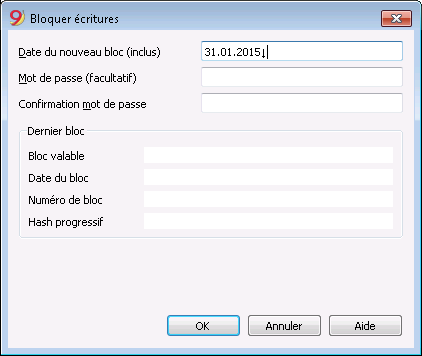
Date nouveau bloc (inclus)
Spécifiez jusqu'à quelle date les mouvements doivent être bloqués.
Mot de passe (facultatif)
Il est possible d'insérer un mot de passe pour permettre l'éventuel déblocage des écritures ou pour faire par la suite un nouveau bloc. Si le programme ne trouve pas d'erreurs dans les écritures comprises dans la date du bloc, il bloque les écritures, calcule et attribue à chaque ligne d'écritures différents chiffres et codes pour chaque ligne, affichés dans la vue Bloquer.
Dernier bloc
Les valeurs de cette section sont automatiquement insérées par le programme, selon le dernier bloc effectué.
Bloc valable
Le mot “Oui” est affiché si le bloc est valable.
Date du bloc
La date du dernier bloc effectué.
Numéro du bloc
La valeur insérée automatiquement par le programme, dans la dernière ligne de la colonne “BlocNum”. Quand le bloc est répété, si la valeur de la ligne du dernier bloc reste inchangée, cela veut dire que le bloc est valable et par conséquent, les données n'ont pas été modifiées. Si, au contraire, la valeur est différente de la première, le programme indique:
- (-1) si déjà à partir de la première ligne le bloc n’est pas valide
- (-2) s’il y a des lignes qui ont le même “BlocNum”
Hash progressif
Le chiffre de contrôle qui se trouve sur la dernière écriture.
Écritures: vue Bloquer
Les marques digitales sont affichées ainsi que les informations qui ont servi pour attribuer la signature digitale.
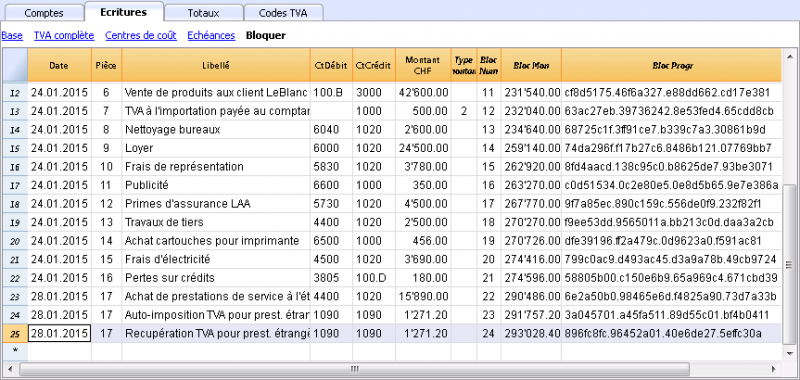
- BlocNum: le numéro progressif qui indique la ligne.
- BlocMon: le montant cumulatif des mouvements, semblable au total de fin de page, demandé par certains législations.
- BlocLigne: (colonne masquée) la marque digitale calculée selon les valeurs de la ligne.
- BlocProgr: la marque digitale globale.
La marque digital BlocProgr
Élément central de la certification qui utilise la méthodologie du blockchain.
La marque digitale est calculée selon les valeurs suivantes:
- Du contenu de l'écriture actuelle, y compris les montants, les libellés et la description du compte au moment du bloc.
- Du numéro progressif (BlocNum)
- Du solde cumulé (BlocImp)
- De la marque progressive de l'écriture précédente (Bloc Progr).
Si les données de la comptabilité devraient subir une modification minimale (une date a été changée, un montant) le chiffre de contrôle aura un résultat différent.
Si le chiffre de contrôle reste inchangé, cela veut dire que les données sont originales et n'ont donc pas été changées.
Contrôler bloc
Avec la commande Contrôler bloc, le programme contrôle si le bloc est valide et affiche les données du bloc.
- Le programme recalcule les marques digitales et vérifie si ceux qui sont recalculés sont égaux à ceux associés aux écritures.
- Si les valeurs correspondent, le bloc est considéré valable et les données sont donc les originales;
- Si les marques ne sont pas égales, cela veut dire que les données ont été modifiées et que celles-ci ne sont pas les données originales calculées au moment du bloc.
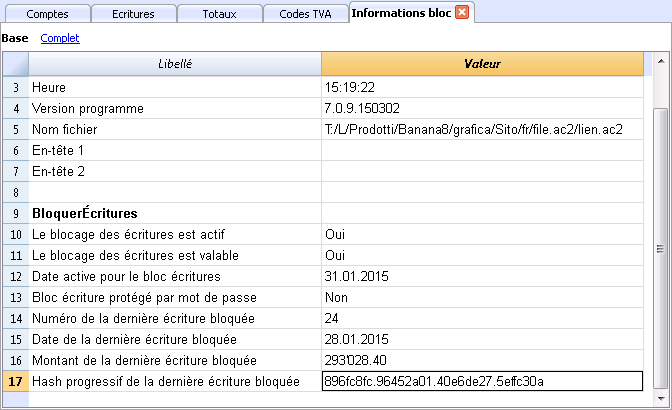
Débloquer écritures
La commande Débloquer écritures enlève le bloc et les chiffres de contrôle. Si le bloc a été doté d'un mot de passe, il faut le réinsérer pour procéder au déblocage.
Si l'on souhaite ensuite procéder à un nouveau bloc, les chiffres de contrôle seront les mêmes que le blocage précédent si les données et l'ordre des écritures n'ont pas été changées. Si, au contraire, elles ont été changées, les chiffres de contrôle changent.
Déblocage partiel
Quand les écritures ont été bloquées, on peut également les débloquer, même partiellement, à partir d'une certaine date. Si dans le bloc un mot de passe a été inséré, il faut insérer le mot de passe dans la case appropriée pour confirmer le déblocage.
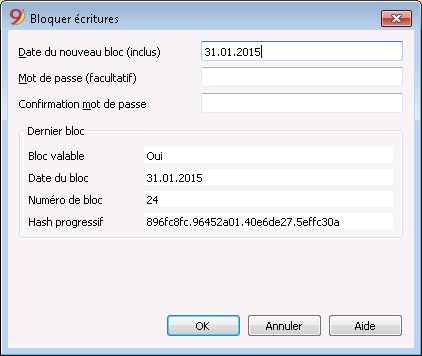
Pourquoi débloquer la comptabilité?
En principe une comptabilité bloquée ne devrait pas être débloquée. Cela arrive quand après le bloc on se rend compte qu'il y a des erreurs dans la comptabilité et qu'il est nécessaire de faire des corrections.
Auparavant, afin de pouvoir effectuer des corrections ultérieures, les utilisateurs devaient tenir une copie du fichier faite avant le bloc. Si des erreurs étaient trouvés, la situation précédente était reprise. Souvent, entretemps, d'autres écritures étaitent ajoutées et donc, très souvent, en reprenant les versions précédentes, le résultat de la comptabilité était erronée. Pour éviter ce genre de temps perdu, nous avons décidé de mettre à disposition la commande Débloquer écritures.
La certification des données ne doit pas être confondue avec la sécurité des données. La certification des données est une méthode qui garantit que les données de la comptabilité sont celles originales. Pour empêcher que celles-ci soient modifiées, la méthodologie est celle relative à la sécurité des données. Des procédures pour la sécurité des données peuvent, toutefois, être mises en oeuvre seulement dans un contexte qui limite l'accès aux données.
Si le fichier est complètement à disposition de l'utilisateur, comme, par exemple, quand il se trouve sur un PC, les personnes ont le contrôle complet des données. Ils peuvent donc facilement remplacer le fichier. Avec la certification, on n'empêche pas que les données soient altérées, mais cela nous permet, au moins, de savoir si ce sont les données originales.
La personne qui tient la comptabilité est responsable de la comptabilité et doit décider si une modification est légitime ou non.
Organiser la certification et la vérification
Une fois que les mouvements de la période ont été bloqués, il faut:
- Imprimer les informations du bloc ou la dernière ligne certifiée avec le numéro relatif de certification (BlocProgr).
- Signer et conserver cette information avec les documents de la comptabilité ou dans un autre lieu sûr.
Afin de vérifier que les données comptables sont celles originales:
- Exécutez la commande Afficher informations bloc.
- Reprenez le document où se trouve la marque digitale de vérification.
- Contrôlez si la ligne identifiée avec le BlocNum a toujours la même marque digitale:
- Si le numéro correspond, les données de la comptabilité sont les mêmes que celles certifiées,
- Si le numéro ne correspond pas, cela implique que les données de la comptabilité ont été modifiées.
Banana est en train de développer des applications qui permettent de comparer deux fichiers et d'avoir des indications à propos des données qui ont été modifiées.
Sécurité des données
La certification digitale garantit que les données sont encore toujours les originales. Mais elle n'empêche pas la modification des données. C'est la responsabilité du comptable de garantir que les données ne sont pas altérées. Chaque administration doit avoir une organisation adéquate à sa dimension et à ses nécessités.
Pour ceux qui désirent s'assurer que les données ne soient pas altérées par des personnes non autorisées, il faut utiliser d'autres méthodes et outils, comme, par exemple:
- Enregistrer les données sur un système sûr (disque de réseau protégé), protégé d'un mot de passe
- Conserver des copies des données.
- Cryptage des archives.
Archivage à long terme
Les fichiers de la comptabilité contiennent les données qui ont été insérées. Pour ouvrir le fichier et obtenir un rapport ou une fiche de compte, il faut donc toujours avoir le programme à votre disposition.
Banana Comptabilité permet d'exporter toutes les données de la comptabilité en format Pdf, Html et Xml. L'archive générée peut être sauvegardée sur un CD et consultée sur chaque ordinateur à distance des années, aussi par des personnes qui n'ont pas Banana Comptabilité.
Contrôler et recalculer la comptabilité
Avec Banana Comptabilité Plus, vous évitez les erreurs
Afin de faciliter les contrôles et de trouver immédiatement les différences, dans la nouvelle version Banana Comptabilité Plus, dans le tableau Écritures, une colonne Solde a été ajoutée, où vous pouvez voir les différences éventuelles sur chaque ligne et les corriger immédiatement. Il s'agit d'une fonction très utile pour la clôture de l'exercice financier.
Beaucoup de nos clients l'ont déjà essayé et sont enthousiastes à son sujet. Nous vous conseillons de passer immédiatement à Banana Comptabilité Plus et de profiter des nombreuses nouvelles fonctionnalités.
Le contrôle et le récalcul de la comptabilité peuvent être lancés avec :
- Les touches Shift + F9 (pour Windows et Mac) ou Cmd + 9 (pour Mac)
Recalcul et contrôle de la comptabilité (de base) - Avec la commande Contrôler comptabilité du menu Conta1
Avec la possibilité d'effectuer des contrôles étendus.
Si le logiciel signale des erreurs ou des différences, il est souhaitable de les corriger.
Récalcul et contrôle de comptabilité (de base)
Le récalcul et le contrôle de la comptabilité suivent les opérations suivantes :
- Réinitialisation des soldes de comptes, centres de coûts et segments.
- Vérification et signalisation d'éventuelles erreurs dans les lignes des différents tableaux (comptes, écritures, Codes TVA, changes)
- Sauvegarde de toutes les opérations comme nouvelles, comme si elles avaient été insérées à nouveau.
- Calcul, à nouveau, pour la comptabilité multidevise, des soldes d'ouverture en devise de base sur la base des derniers changements.
- Si la ligne des écritures n'est pas bloquée, recalcul des lignes d'écritures :
- Les valeurs de la TVA sont reprises du tableau des codes TVA et les montants TVA sont recalculés.
- Mise à jour des soldes de comptes, centres de coûts et segments.
- Dans le livre de caisse est calculé le solde progressif du compte dans le tableau écritures.
- Récalcul des totaux dans les tableaux Comptes et Catégories (entrées et sorties).
- Mise à jour des colonnes Différence de budget et Année précédente.
- Dans la comptabilité multidevise, mise à jour de la colonne Solde, calculée selon les derniers changes et la relative différence de change.
Fenêtre Contrôle comptabilité (contrôle étendu)
Outre le récalcul et le contrôle de base de la comptabilité, des contrôles supplémentaires sont aussi effectués.
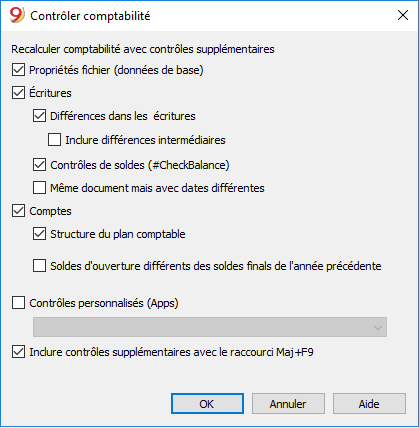
Recalculer comptabilité avec contrôles supplémentaires
C'est une des commandes les plus utiles: toute la comptabilité est recontrôlée, les soldes sont recalculés et l'utilisateur est averti d'éventuelles erreurs.
Propriétés fichier (données de base)
L'option est active par défaut. Le programme contrôle que les données configurées dans les propriétés fichier correspondent à la comptabilité (par exemple: date d'ouverture et de clôture, compte TVA, comptes différences de change, etc.)
Écritures
Différences dans les écritures
Si l'option est activée, le programme vérifie s'il y a des différences entre Débit et Crédit ou entre Comptes et Catégories dans la Comptabilité Dépenses / Recettes.
Dans la fenêtre Messages, les lignes où les différences se présentent sont indiquées. En outre, le programme indique, dans la fenêtre d'information en bas, le montant des différences global (uniquement quand on se trouve dabs le tableau Écritures).
Inclure différences intermédiaires
Si l'option est activée, le programme vérifie s'il y a des différences entre Débit et Crédit
Très souvent les différences sont dues à des écritures incomplètes ou des montants erronés (comme dans l'exemple suivant, l'écriture nr. 8).
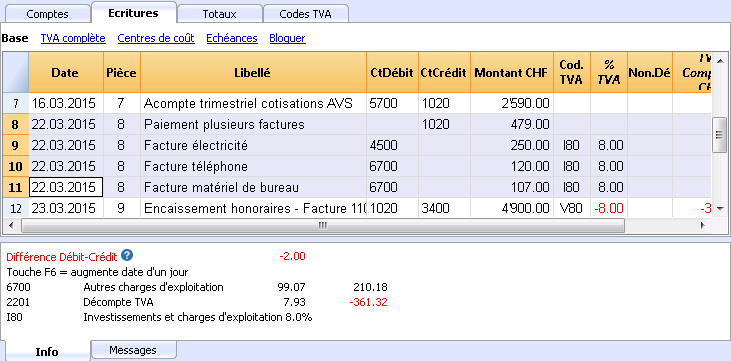
Contrôles de soldes (#CheckBalance)
En activant ce contrôle, le programme avertit si le solde indiqué dans la description est différent du solde comptable à la date indiquée.
Les écritures #CheckBalance servent à indiquer le solde du compte à une certaine date.
A la fin du mois, du trimestre ou de l'année, il est toujours utile de créer des écritures #CheckBalance pour les comptes de caisse. Les écritures #CheckBalance sont aussi utiles en complément à la commande bloquer écritures et certifications.
En utilisant les écritures #CheckBalance vous vous rendrez compte si, après avoir clos la période, des écritures non correctes se sont effectuées.
Caractéristiques des écritures #CheckBalance
- Date. Doit être la date à laquelle se réfère le solde.
- Le libellé doit contenir
- #CheckBalance suivi du solde du compte, y compris les décimales.
#CheckBalance -1200.00
#CheckBalance 0.00 - Pour la comptabilité multidevise, la formule #CheckBalance suivie du symbole division et du solde du compte, comprenant les décimales.
#CheckBalance CHF -1200.00
#CheckBalance EUR 0.00
#CheckBalance -1200.00 sans symbole monétaire, le contrôle est fait sur la base du solde en monnaie de base.
- #CheckBalance suivi du solde du compte, y compris les décimales.
- Compte : indiquer le compte sur lequel s'effectue la vérification.
- Le montant doit rester vide.
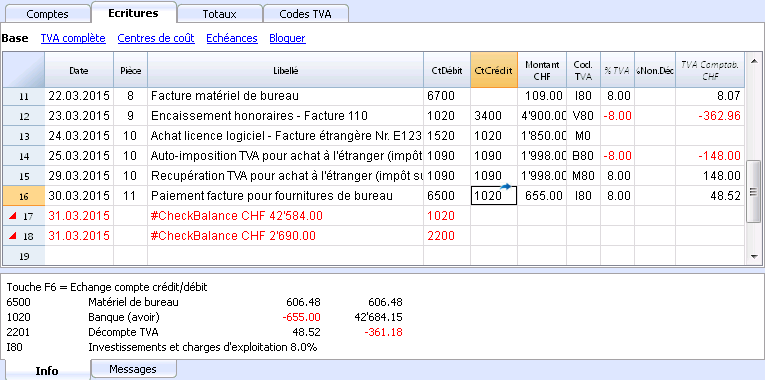
Le programme a trouvé une différence entre le solde de contrôle et celui du compte du fichier.
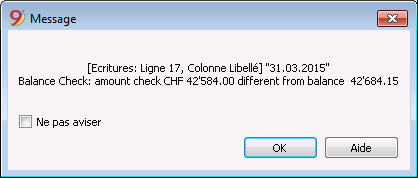
Même document mais avec dates différentes
Si l'option est activée, le programme donne un message si les écritures, avec un même numéro de document, ont des dates différentes. Dans les écritures sur plusieurs lignes, où il n'y a pas une cohérence entre le Doc. et la Date, le programme ne peut pas correctement déterminer la contrepartie.
Comptes
Structure du plan comptable
Si on active cette option, le programme contrôle que la structure des groupes soit correcte.
Présence de différences de change
Si l'option est activée, le programme contrôle s'il y a des différences de change non enregistrées.
Soldes d'ouverture différents des soldes finals de l'année précédente
Si l'option est activée, le programme vérifie que les soldes d'ouverture de la nouvelle année sont en cohérence avec ceux de clôture de l'année précédente.
Contrôles personnalisés (Add On)
Si on active cette option, le programme exécute des vérifications sur des fonctionnalités ajoutées par l'utilisateur (Add On), pour les vérifications personnalisées.
Inclure contrôles supplémentaires avec le raccourci Maj+F9
Quand on active cette option, le programme exécute toutes les vérifications activées dans la fenêtre de dialogue, en pressant la touche Maj. + F9. Autrement, le programme recalcule uniquement la comptabilité (dans la version Mac: Maj. + Cmd + 9).
Lien à un document
Connecter des documents numériques aux écritures
Avec Banana, on peut insérer, pour chaque écriture, des liens à des documents digitaux, enregistrés sur son propre ordinateur.
- Créez un dossier pour enregistrer tous les documents numériques. Ceci peut être le dossier où vous conservez le fichier comptable ou un sous-dossier.
- Enregistrez les fichiers contenants des documents, factures, reçus et d'autres choses dans ce dossier.
- Connectez l’écriture avec le document numérique.
- Avec la commande Liens -> Ouvrir liens (menu Compta2), vous pouvez afficher le contenu du document numériques
Colonne PièceLien
La colonne PièceLien du tableau Écritures permet d'insérer un lien à un fichier externe (habituellement une numérisation d'un reçu ou d'une facture).
- La colonne PièceLien n'est normalement pas visible.
Pour l'afficher, utiliser la fonction Organiser colonnes. - Une fois affichée la colonne Lien, vous pouvez modifier le nom du fichier.
- Le nom du fichier est relatif au fichier de la comptabilité; si les documents sont dans un sous-dossier, le nom du fichier est précédé du nom du répertoire, dans la colonne PièceLien.
- On peut aussi manuellement insérer une adresse internet dans la case Lien.
Pour ouvrir le document lié, cliquer sur Ouvrir lien du menu Compta2, ou cliquer sur le petit carrée qui apparaît en haut à droite de la cellule qui contient le lien.
Insérer un lien à un fichier
Le lien peut être inséré de deux façons:
- Aller sur la ligne du tableau Écritures et, à partir du menu Compta2, activer la commande Liens-> Ajouter lien
- Sélectionner le fichier qui correspond au document à joindre et cliquer sur le bouton Ouvrir; le programme insère automatiquement le lien.
Le programme insère le nom du fichier dans la colonne PièceLien, même quand celle-ci est invisible.
OU:
- Dans le tableau Écritures, afficher la colonne PièceLien. Voir: Organiser colonnes.
- Cliquer sur le petit carrée en haut à droite de la cellule
- Indiquer le répertoire où le fichier se trouve et le sélectionner
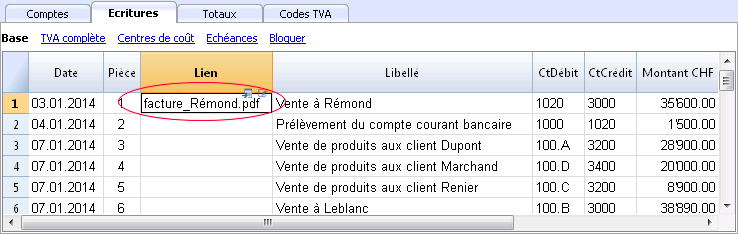
Modifier le lien
Procéder comme pour l'insertion d'un nouveau lien
Ouvrir lien
Il y a deux façons pour ouvrir un lien:
- Se positionner sur la ligne et cliquer sur Liens -> Ouvrir lien du menu Compta2;
- Se positionner sur la cellule PièceLien et cliquer sur l'icône pour l'ouverture.
Pour des raisons de sécurité, le programme ouvre seulement des fichiers avec une extension considérée sécurisée; voir Options programme -> section Avancé, du menu Outils.
Supprimer lien
Il y a deux façons pour supprimer un lien:
- Se positionner sur la ligne et cliquer sur Liens -> Supprimer lien du menu Compta2;
- Supprimer le contenu de la cellule PièceLien.
Afficher échéances
Gestion clients et fournisseurs
Il est préférable d'effectuer le contrôle des factures émises ou reçues au moyen de la fonction du Menu clients, Menu fournisseurs.
Associer une échéance à une ligne d'écriture
Comme alternative du système de gestion des clients et fournisseurs, ou pour d'autres raisons de contrôle (beaucoup plus simples), on peut aussi insérer dans la ligne d'écriture la date de paiement.
C'est une modalité opérationnelle de contrôle simplifiée.
Avec la commande Organiser colonnes (du menu Données), rendre visible les colonnes DateEchéance et DatePaiement
Insérer donc dans la colonne échéance, la date d'échéance de la facture, et dans la colonne paiement la date du paiement.
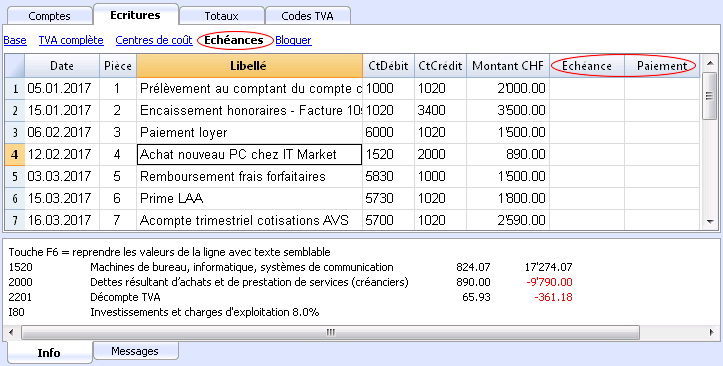
Commande Afficher échéances
Avec la commande Afficher échéances du menu Compta2, le programme affiche dans le tableau Echéances les lignes des écritures qui ont une date d'échéance, mais pas de date de paiement.
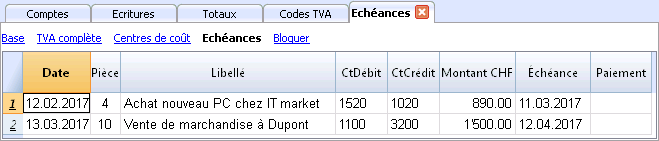
Trier écritures par date
La commande Trier écritures par date du menu Compta2 :
- Permet de trier toutes les lignes du tableau Écritures par ordre croissant de date.
Pour les écritures ayant la même date, elle maintient la séquence existante. -
Supprime les lignes vides qui sont insérées au début.
Il n'y a pas de fonction automatique pour le triage, car les utilisateurs choisissent parfois de garder les écritures dans un ordre différent.
Ajouter fonctions comptables
Ajoute des fonctionnalités au fichier. Voir aussi Ajoutez des fonctionnalités générales.
Activer Majuscule/minuscule dans les numéros de comptes et dans les codes
Normalement, le programme convertit les numéros de compte en lettres majuscules.
Lorsque Majuscule/minuscule est activé, les numéros de compte ne sont pas convertis en majuscules. Les comptes en majuscules et en minuscules sont utiles lorsque vous utilisez des numéros de compte qui sont aussi des descriptions.
Lorsque vous saisissez des numéros de compte dans le tableau Écritures, le programme convertit les "Majuscule/minuscule" comme indiqué dans le plan comptable.
Avec cette option, il vous faut, cependant, être prudent car le compte "Caisse" écrit avec la première lettre en majuscule sera différent du compte "Caisse" écrit en minuscules.
Ajouter un tableau Articles
L'information est disponible sur la page Documentation Tableau Articles.
Ajouter des colonnes Articles dans le tableau Écritures
Les informations sont disponibles sur la page Documentation Colonnes Articles dans le Tableau Écritures
Ajouter les colonnes Adresses dans le tableau Comptes
Pour les fichiers comptables.
Cette fonction permet d'ajouter, dans le tableau Comptes, les colonnes nécessaires à la saisie des adresses des clients, fournisseurs, sociétaires ou autres.
Pour ajouter cette fonction, procédez comme suit :
- Cliquez sur le menu Outils
- Sélectionnez la commande Ajouter de nouvelles fonctions....
- Sélectionnez Ajouter colonnes Adresse dans le tableau Comptes. (Si cette option n'apparaît pas dans la liste, c'est qu'elle a déjà été activée.
Le programme s'ajoute au tableau Comptes :
- L'aperçu Adresses où les colonnes ajoutées sont visibles.
- Les colonnes qui permettent de saisir des données d'adresse et d'autres informations.
- Pour rendre visible une ou plusieurs colonnes, même dans d'autres aperçus, utilisez la commande Organiser colonnes du menu Données.
- Pour créer d'autres vues avec des colonnes spécifiques, utilisez la commande Organiser tableaux du menu Données.
Ajout et suppression du tableau Budget
Cette fonction permet d'activer le fichier comptable pour la planification financière, en ajoutant le tableau Budget dans lequel vous pouvez saisir les écritures qui se réfèrent budget.
Pour plus d'informations, voir le Tableau Budget.
Modifier le type de colonne Montant TVA dans les écritures
Pour les fichiers comptables avec TVA.
Cette fonction vous permet de rendre modifiable la colonne Type Montant (Type de montant TVA) dans le tableau Écritures.
La colonne vous permet d'entrer l'un des types montants TVA suivants pour chaque écriture si nécessaire :
0 (ou cellule vide), signifie TVA incluse
1 = hors TVA , signifie sans TVA
2 = montant TVA, le montant de l'écriture est considéré comme montant TVA à 100 %
Pour chaque écriture, le programme saisit automatiquement dans la colonne Type Montant, les données par défaut du tableau Codes TVA (pour chaque code). Si, exceptionnellement, pour un Code TVA le Type montant change vous pouvez saisir manuellement 1 ou 2.
Note
L'utilisation de cette fonction entraîne des incompatibilités des données de TVA avec les versions précédentes qui ne disposaient pas de cette fonction.
Tableau Articles
Pour accélérer la création de la facture, vous pouvez utiliser le tableau Articles, dans laquelle vous pourrez insérer vos produits ou services récurrents.
Lors de la création du contenu de la facture, il suffira d'appuyer sur la touche F2 dans la colonne Articles et de sélectionner le produit dans la liste, l'écriture sera complété par les données issues du tableau Articles.
Pour utiliser la tableau des articles, vous devez
- Ajouter le tableau Articles
- Ajouter Colonnes Articles dans le Tableau Écritures
- Rendre la colonne Article visible dans le tableau Écritures (Menu Données -> Organiser colonnes).
Le contenu de la colonne Article doit être un article défini dans le tableau Articles.
Ajouter le tableau Articles
Avec la commande Outils -> Ajouter de nouvelles fonctionnalités -> Ajouter tableau Articles, le tableau Articles est créé et ajouté.
Dans le Tableau Articles, vous pouvez insérer des articles, des produits ou autres, et vous pouvez également l'utiliser comme un petit contrôle du magasin.
Les colonnes par défaut sont les suivantes :
- Groupe : pour créer des lignes de totaux.
- Article : le code de l'article.
- Libellé : la description de l'article.
- Gr : le groupe dans lequel totaliser.
- Compte : le compte qui sera enregistré dans les écritures
- Devise : la devise à utiliser (uniquement pour les types de fichiers avec comptabilité multidevise).
- Code TVA : le code TVA à utiliser (uniquement pour les types de fichiers avec comptabilité avec TVA).
- Unité : le sigle pour définir le type auquel la quantité se réfère.
- Prix Vente : le prix de vente à l'unité.
- Coût : le coût unitaire.
- Quantité Début : quantité initiale de l'article.
- Prix/Unité début : le prix unitaire initial de l'article.
- Valeur début : la quantité initiale multipliée par le prix unitaire initial.
- Quant.Actuelle : la quantité actuelle calculée par le programme en tenant compte de la quantité initiale et des lignes du tableau Écritures de l'article. La colonne Quantité du tableau Écritures est utilisée.
- Prix/Unité actuel : le prix actuel de l'article.
- Valeur actuelle : la quantité actuelle multipliée par le prix actuel.
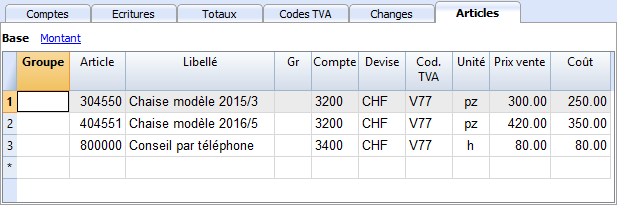
Colonne Articles dans le Tableau Ecritures
Les colonnes Articles du tableau Écritures sont utilisées pour entrer la quantité et le prix.
Le montant de l'enregistrement est calculé en fonction du contenu de la colonne quantité et prix unitaire.
Ajoutez les colonnes Articles dans le tableau Écritures
Avec la commande de menu Outils -> Ajouter de nouvelles fonctions -> Ajouter la colonne Articles dans le tableau Écritures,
les colonnes ci-dessous seront ajoutées au tableau (pour plus d'informations, consultez la documentation tableau Écritures) :
- ProduitsId
Il s'agit de l'article contenu dans le tableau Articles.
Par défaut, dans le tableau Écritures, la colonne ProduitsId n'est pas visible. Avec la commande Organiser colonnes, vous pouvez rendre la colonne visible afin de pouvoir l'utiliser. - Quantité.
Peut être positive ou négative. - Unité
- Prix/Unité
Il peut s'agir d'une valeur positive ou négative.
Insérez des écritures
- Si une quantité ou un prix unitaire est saisi, le montant est calculé automatiquement.
- Vous pouvez également saisir des quantités négatives pour marquer les sorties de produit du magasin.
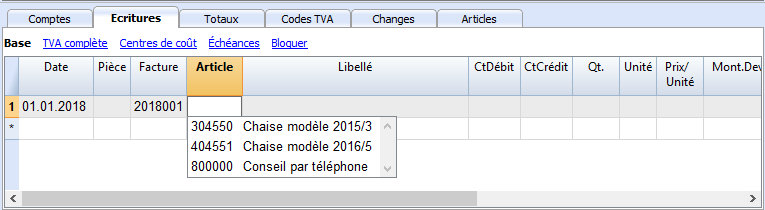
Lien vers le tableau Articles
Si un tableau Articles est présent lorsque vous saisissez une écriture avec l'Article et la quantité, la quantité actuelle de la ligne correspondante du tableau Articles est mise à jour.
Voir Ajouter un tableau Articles
Applications de Productivité
Nouvelles applications
Dans la nouvelle version Banana Comptabilité Plus, vous trouverez de nouvelles applications qui rendront votre travail plus facile et plus rapide :
Offres et factures pour gérer vos offres et les convertir ensuite en factures (gestion de la facturation séparée de la comptabilité).
Stock pour la gestion et le reporting des articles de l'entrepôt.
Time Sheet améliorée.
Nous vous conseillons de passer immédiatement à Banana Comptabilité Plus et de profiter des nombreuses nouvelles fonctionnalités.
Les Applications de Productivité sont les suivantes :
- Carnet d'adresses: pour la gestion des adresses et des étiquettes
- Bibliothèque et collections: pour la gestion des livres ou d'autres objets (par ex. collections de peintures, bijoux, etc.)
- Time Sheet: pour le maintien et la présentation des heures de travail.
- Tableau simple: l'utilisateur a la possibilité de créer un tableau personnalisé.
- Registre des Actifs: pour la gestion d’Actifs amortissables (uniquement dans la version Banana 9).

Fonctions supplémentaires
Ces commandes sont particulièrement utiles en combinaison avec ces applications:
- Extraction et trier lignes
Pour créer des listes des données existantes - Impression étiquettes
Pour créer les étiquettes des adresses ou des articles - Ajouter nouvelle fonction
- Tableau documents (joints au bilan...)
- Tableau simple
- Menu Apps
Pour créer des rapports sur mesure, faire des calculs et autre..
Liaison entre les tableaux
Vous pouvez créer des liaisons entre un champ d'un tableau et un autre par l'intermédiaire du champ Id.
Par exemple:
- Ajoutez un simple tableau nommé "Projets"
- Dans la colonne Id, indiquez le sigle du projet e dans celle de la description, indiquez une explication.
- Dans un autre simple tableau, ajoutez les colonnes de texte suivantes:
- ProjetsId (Nom du tableau plus "Id")
Quand vous irez dans le mode Modifier, vous verrez une énumération des projets disponibles.
- ProjetsId (Nom du tableau plus "Id")
- ProjetsDescription (Nom du tableau plus "Description")
La colonne doit être protégée
Quand vous changez le contenu du ProjetsId le texte de la description sera repris. - Quand vous ajoutez une colonne pour activer le lien effectuer un nouveau calcul, fermez e ouvrez de nouveau le fichier.
Aplicación de Hoja de Tiempo gratuita
La Hoja de tiempo de Banana Accounting es una aplicación gratuita, incluida en Banana Accounting, que te permite planear y gestionar tus horas trabajadas.
Consiste en una tabla con varias columnas y cálculos ya establecidos para adaptarse a todas las necesidades. Dependiendo de tus necesidades, las columnas de tu elección pueden ser mostradas.
Visualiza el video tutorial que muestra brevemente los principales pasos para crear y gestionar una hoja de tiempo.
Inicio inmediato gracias a las plantillas
Si necesitas empezar inmediatamente, puedes usar una de las plantillas preestablecidas, con columnas ya establecidas:
- Registros sistemáticos - se indican las horas de inicio y fin del trabajo, como, en términos generales, lo exige la ley.
- Registros simplificados - indican las horas diarias trabajadas (con la configuración de las horas debidas).
- Pago por hora - indica las horas diarias trabajadas (sin ajustes de las horas debidas).
Completo y flexible
Con la Hoja de tiempo puedes planear y gestionar:
- Horas trabajadas.
- Horas extras trabajadas.
- Horas de proyecto.
- Viajes y reembolsos.
- Ausencias, vacaciones y permisos.
- Discrepancias entre las horas programadas y las completadas.
- Traspaso de datos al año siguiente (vacaciones pendientes y tiempo no remunerado).
- Impresión de informes mensuales.
Para poder crear y utilizar la Hoja de tiempo, tendrás que Configurar el archivo Hoja de Tiempo:
 |
|
EncabezadoLos datos de la cabecera de la Hoja de Tiempo se obtienen de los introducidos en el menú |
||
|
|
Programa el horario de trabajoPuedes planificar tus horas de trabajo introduciendo las horas transferidas del año anterior, los días de trabajo, los días festivos y las horas de trabajo pendientes en el siguiente menú |
|||
|
|
Fechas, vacaciones y días festivosPuedes definir el período y personalizar las vacaciones y los días no laborables. Utiliza la Tabla diario de la Hoja de Tiempo, columna Festivo. |
|||
|
|
Datos de Hoja de tiempoIntroduce los datos de la hoja de tiempo, registrando tus horas de trabajo, ausencias y planificando tus vacaciones día a día. En la Tabla Diario de la Hoja de Tiempo introduce tus datos. |
|||
|
|
RevisaMantén el control de los totales y los saldos de las horas trabajadas, los pagos pendientes, las ausencias y las vacaciones. |
Comment démarrer une Time Sheet
Nous présumons que Banana Comptabilité 9 ait été installé. Dans la version gratuite, la feuille d'heures est illimitée.
Pour un démarrage rapide et facile du Time Sheet, nous vous recommandons d'ouvrir l'un de nos modèles.
Le programme Banana Comptabilité comprend deux types de modèles :
- Time Sheet - Inscription simplifiée
Le nombre total d'heures travaillées est enregistré quotidiennement. - Time Sheet - Inscription systématique
Les heures de début et de fin sont saisies (plusieurs intervalles de travail sont possibles) et le programme calcule le nombre total d'heures travaillées.
Dans notre exemple, nous prenons en considération le modèle de la Time Sheet avec enregistrement systématique.
Définissez le fichier de votre Time Sheet
Pour définir le fichier, procédez comme suit :
- Menu Fichier → Nouveau.
- Sélectionnez Région/Langue.
- Sélectionnez la catégorie → Tous ou Autre.
- Tapez dans la zone de texte Recherche d'une Time Sheet ou activez l'option Type → Time Sheet. Le programme affiche les modèles disponibles.
- Dans la section de droite, sélectionnez le modèle souhaité.
- Double-cliquez sur le nom du modèle ou cliquez sur le bouton Créer. Le programme ouvre directement le fichier sélectionné.
- Enregistrer le fichier sous.

Définir vos données
Réglez vos données dans le menu Fichier → Propriétés du fichier (Données de base) → Time Sheet.
Inscrivez vos nom et prénom, date de début et de fin, pourcentage du travail et autres données requises si disponibles.

Définir le Temps de travail fixe selon le contrat
Définit la durée du travail hebdomadaire à partir du Fichier → Propriétés du fichier (Données de base) → Début.
Les cases de report concernent les heures de travail non rémunérées et les heures de congé non utilisées reportées de l'année précédente.
Saisissez les heures de travail pour chaque jour de la semaine et définissez les jours ouvrables, les jours non utilisés et les jours fériés. Ces paramètres sont indiqués dans le tableau Journal.

Enregistrement du temps de travail
Dans le tableau Journal, vous pouvez saisir l'heure de début et de fin du travail, les heures d'absence pour cause de maladie, les jours fériés et les congés.
Dans la première ligne du Rapport, les heures de congés non utilisées de l'année précédente sont indiquées ; dans la ligne Début du premier jour du mois, les heures de congés annuels auxquelles vous avez droit sont indiquées, conformément au contrat.
Les jours ouvrables sont marqués en bleu et les jours fériés en rouge.
Le programme calcule sur la base des données saisies, les totaux journaliers et mensuels des échéances, la différence entre les heures travaillées et celles dues et le progressif.
Dans la fenêtre au bas de la page, les soldes des heures hebdomadaires dues et travaillées et le solde des heures de vacances sont automatiquement rapportés.

Imprimer le rapport mensuel
Avec la commande Divers1 → Rapport mensuel... le programme calcule et affiche un rapport qui résume la période sélectionnée avec les colonnes principales utilisées.

Pour plus de détails et des cas particuliers de l'application Time Sheet, veuillez consulter les pages web suivantes :
Configurer la Time Sheet
Créez une nouvelle Time Sheet à partir d'un modèle prédéfini comme suit :
- Menu Fichier → Nouveau.
- Sélectionnez Région/Langue.
- Sélectionnez la catégorie → Tous ou Autre.
- Tapez dans la zone de texte Recherche d'une Time Sheet ou activez l'option Type → Time Sheet. Le programme affiche les modèles disponibles.
- Dans la section de droite, sélectionnez le modèle souhaité.
- Double-cliquez sur le nom du modèle ou cliquez sur le bouton Créer. Le programme ouvre directement le fichier sélectionné.
- Enregistrer le fichier sous.

Définissez vos données dans le menu Fichier → Propriétés du fichier (Données de base) :
- Propriétés du fichier - Time Sheet, pour définir nom et période.
- Propriétés du fichier - Début, pour définir les horaires de travail et de jours de fêtes
Propriétés Fichier - Base
A partir du menu Fichier, commande Propriétés fichier (Données de base), dans la section Emploi du temps on définit:
- le prénom et le nom
- la date du début et de la fin de l'année en cours
- le pourcentage de travail et d'autres données, le cas échéant.

Propriétés Fichier - Début
Configurer vos données depuis le menu Fichier → Propriétés fichier (Données de base) → Début, les valeurs initiales peuvent être réglées.
Dans la section Début, vous définissez les données initiales pour les heures de travail et les jours fériés.

Les heures sont considérées comme des heures et des minutes.
En saisissant le montant précédé du signe "<" o ">", le programme le considère comme une valeur décimale et le convertit en heures et minutes.
"<8.2" est converti en "8:12".
Reporter
Les valeurs initiales de la période ou de l'année précédente sont reportées :
- Heures travaillées
Saisissez les heures non comptées de la période ou de l'année précédente (par exemple, les heures travaillées en trop et non encore payées ou non encore récupérées en temps libre). Ces heures sont reprises dans le Journal sur la ligne Reporter. - Heures de vacances
Saisissez les heures de vacances inutilisées de l'année précédente. Ces heures sont reprises dans le Journal sur la ligne Reporter, colonne Vacances.
Horaires hebdomadaires et jours fériés
Les valeurs de la semaine sont saisies.
- Heures dues
Définissez les heures de travail pour les jours de la semaine.
Dans l'exemple que nous présentons ici, nous parlons d'horaires flexibles pour le travail à temps partiel.- Le programme affiche automatiquement le nombre total d'heures par semaine.
- Les heures de travail prédéterminées sont automatiquement enregistrées dans le Journal, dans la colonne Dû.
- Si vous voulez arriver à un nombre précis d'heures par semaine, ajustez le temps pour les différents jours jusqu'à ce que vous atteigniez le total souhaité.
- Jours fériés
Définissez vous-même le jour considéré comme un jour ouvrable, non-ouvrable ou un jour férié.
Si un jour est généralement considéré comme un "jour férié", mais au cours duquel vous êtes tenu de travailler, vous devez indiquer "jour ouvrable".
La valeur est indiquée dans le tableau Journal, colonne Férié.
Tableau Journal de la Time Sheet
Dans le tableau Journal, vous saisissez les données quotidiennes de la feuille de temps, qui peuvent être modifiées et saisies selon vos besoins.
Grâce aux lignes et aux colonnes de total, vous pouvez avoir une vue d'ensemble immédiate de la situation.
Le tableau du Journal comprend plusieurs colonnes pour répondre à toutes les exigences. Les colonnes sont affichées en fonction de vos besoins.

Tipologie de lignes, couleurs et formats
Les lignes de journal sont automatiquement créées par le programme lorsqu'un nouveau fichier est créé. En utilisant un modèle par défaut, les lignes du Journal sont déjà définies.
Lignes quotidiennes
Les lignes quotidiennes sont utilisées pour la saisie des données :
- Lignes normales - elles se réfèrent aux lignes de travail.
- Lignes en rouge - renvoient aux jours fériés.
- Lignes en bleu, les jours non ouvrables.
- Lignes surlignées en jaune - fait référence à la journée en cours.
Plusieurs lignes quotidiennes
En dupliquant la ligne du jour, vous pouvez entrer des informations supplémentaires sur le même jour, comme les heures par projet, les annotations, ou autres.
Pour différencier les lignes suivantes, la description du jour est légèrement en retrait.
Rangée de report, de départ, total et solde
Les lignes Rapport, Début, Total et Solde sont indiquées en gras.
- La ligne Rapport affiche automatiquement les jours fériés et les heures de l'année précédente, saisis dans les propriétés du fichier → Start.
- Les lignes Départ se rapportent au début de l'année et du mois. Vous saisissez les valeurs initiales du jour férié ou de l'heure.
- Les lignes Total se rapportent à la fin du mois et de l'année. Les totaux des colonnes avec les valeurs sont automatiquement rapportés.
- Les lignes Solde sont automatiquement calculées par le programme et rapportent les totaux progressifs des colonnes qui ont des valeurs.
Affichage du tableau Journal
La tableau Journal est créée avec une série de colonnes pour couvrir un grand nombre de besoins.
En fonction de la vue, des colonnes prédéfinies sont affichées :
- Base - présente les principales colonnes.
- Minimum - présente les colonnes de saisie des données.
- Complet - présente toutes les colonnes du tableau Journal.
Colonne du Tableau Journal - vue de Base
Dans la vue de base, on y trouve les colonnes essentielles pour utiliser la Timesheet.
Date
Colonne protégée. Permet de saisir la date du jour.
Fériés
Colonne pour configurer le jour. Si la cellule reste vide, la valeur définie dans les propriétés du fichier est reprise, ou la valeur définie avec le code W (voir ci-dessous).
Les valeurs possibles sont :
- Vide - jour ouvrable.
- 0 - pour configurer le jour courant comme un jour férié (la ligne s'affiche en rouge).
Si un jour est généralement considéré comme un "jour férié", mais au cours duquel vous êtes tenu de travailler, vous devez indiquer "jour ouvrable". - 1 - pour configurer le jour en cours comme jour non ouvrable (ligne affichée en bleu).
- 2 - pour configurer le jour courant comme jour ouvrable. Remplace la valeur par défaut.
- [0] - pour configurer automatiquement le jour courant comme un jour férié, repris des propriétés du fichier. Aucune valeur n'est indiquée dans la colonne Dû.
- [1] - jour non ouvrable défini automatiquement, pris dans les propriétés du fichier. Aucune valeur n'est indiquée dans la colonne Dû.
- W0 - pour configurer le jour courant comme un jour férié. Le même jour des semaines suivantes sera automatiquement défini avec la valeur (0).
- W1 - pour configurer le jour courant comme jour non ouvrable. Le même jour des semaines suivantes sera automatiquement défini avec la valeur (1).
- W2 - pour configurer le jour courant comme jour ouvrable. Le même jour des semaines suivantes sera automatiquement défini avec la valeur (2).
- WR - pour reconfigurer la journée en cours avec la valeur indiquée dans les propriétés du fichier.
- WA - pour reconfigurer la journée en cours avec la valeur indiquée dans les propriétés du fichier. Le même jour des semaines suivantes sera automatiquement défini avec la valeur indiquée dans les propriétés du fichier.
Description du jour
Colonne utilisée par le programme pour saisir automatiquement le nom du jour en fonction de la date.
Si vous souhaitez un texte différent de celui qui est affiché dans le programme, entrez un texte précédé du caractère # (par exemple #Noël, #Fête nationale).
Start1, Stop1, Start2, Stop2...
Ces colonnes permettent de saisir les heures de début et de fin. Les colonnes Total et Différence sont automatiquement mises à jour par le programme.
Maladie
Colonne pour l'insertion des congés de maladie.
Vacances
Colonne pour l'insertion des heures de vacances.
Ajustement
Colonne permettant de saisir une valeur d'ajustement.
Total
La colonne est protégée. Elle est utilisé par le programme pour saisir automatiquement la somme des heures de travail, des heures supplémentaires, des absences et des rectifications.
dû Code
La colonne sert, en cas de besoin, à modifier la valeur du Dû (heures de travail dues).
Si elle est laissée vide, la valeur du dû est automatiquement reprise jour après jour selon les paramètres du menu Fichier → Propriétés du fichier → Démarrer.
Si vous souhaitez modifier la valeur due du tableau du Journal :
- Réinitialiser le dû.
Codes à insérer dans la colonne dû Code pour réinitialiser le montant quotidien dû à partir de la ligne où vous vous trouvez. Vous devez ensuite saisir la nouvelle valeur dans la colonne Dû.- DS (Set Today) - Définit les heures de la journée en cours, sans modifier les autres jours.
- WS (Set Week Day) - Définit les heures dues pour la journée et le même jour des semaines suivantes.
- PS (Set Predefined) - Définit les heures dues pour la journée en cours et tous les jours suivants sans modifier la configuration.
- Réinitialisation des codes d'échéance quotidienne
- WR (Reset Week Day) - Rétablit la valeur par défaut du jour de la semaine.
- WA (Reset All Week Days) - Réinitialise tous les jours de la semaine par défaut.
- PR (Reset Predefined) - Réinitialisation de la valeur par défaut générale. Supprime la valeur par défaut précédemment définie.
- PA (Reset Predefined and Week Day) - Réinitialise les valeurs générales par défaut et les valeurs des jours de la semaine. C'est comme si on recommençait tout depuis le début.
- Code de réinitialisation progressive
- RP (Redémarrage progressif) - Redémarre la valeur de la colonne Progressif à partir de zéro. Vous entrez ce code dans la ligne du début du mois, lorsque le mois précédent, avec le salaire horaire, toutes les heures ont été payées.
Dû
La colonne est protégée. Le programme calcule automatiquement la différence entre les heures travaillées et les heures dues. À la fin du mois et de l'année, les totaux de Dû sont également indiqués.
- S'il n'y a pas de valeurs dans la colonne dû Code, le programme reprend, dans la colonne Dû, les valeurs présentent Propriétés du fichier - Démarrer.
- Si des codes sont insérés dans la colonne dû Code (voir paragraphe précédent), le programme calcule le montant dû sur la base de ces codes.
- Toutes les lignes de la colonne Vacances ont 0 (vacances) ou 1 (non-ouvrable); dans la colonne Dû la cellule est vide.
Différence
La colonne est protégée. Le programme calcule automatiquement la différence entre les heures travaillées (Total) et les heures dues (Dû). À la fin du mois et de l'année, les totaux des différences sont également indiqués.
Progresif
La colonne est protégée. Le programme calcule automatiquement la différence progressive entre les heures travaillées (Total) et celles qui sont dues (Dû). À la fin du mois et de l'année, les totaux de la différence progressive sont également indiqués.
Tableau des colonnes Journal - Vue complète
Dans la vue complète, en plus des colonnes de la vue de base, on y trouve des colonnes supplémentaires.
Section
La colonne est protégée. Elle est utilisée par le programme pour faire une distinction entre les lignes à utiliser pour la saisie des données et les lignes spécifiques au système.
Les lignes utilisées pour la saisie et la modification des données (heures de travail, absences, congés, etc.), ont la cellule de la colonne Section vide.
Les lignes spécifiques au système, utilisées par le programme pour effectuer des calculs, ont un code d'identification spécial dans la cellule de la colonne Section.
Ce code ne doit pas être modifié, sinon les sommes peuvent être erronées.
Exemples de codes utilisés : AllStart, YearStart_2020, MonthStart_202001, MonthTotal_202001, MonthBalance_202001, SpaceAfterMonth_202001.
La valeur est un code d'identification composé de plusieurs éléments :
Période
- All - Se réfère à toutes les lignes.
- Year - Se réfère aux lignes de l'année.
- Month - Se réfère aux lignes du mois.
- Week - Se réfère aux lignes de la semaine
- Day - Se réfère aux lignes du jour.
Type
- Report - Lignes reportées de l'année précédente. Le programme insère automatiquement les reports indiqués dans les propriétés du fichier.
- Start - Lignes de départ. Pour insérer des valeurs initiales (congés prévus, ajustements de congés).
- Total - Les lignes où les totaux sont indiqués. Ils sont additionnés dans les lignes des totaux (colonnes relatives aux heures journalières, ajustements des sections Start et CarryForward).
- Balance - Pour le solde des vacances. C'est la différence entre la somme des jours fériés, qui se trouve dans les lignes Report et Start, et la somme des jours fériés quotidiens.
- SpaceAfterMonth - Pour indiquer qu'il doit y avoir une ligne blanche (année, mois ou jour auquel l'identifiant se réfère).
Description
Colonne pour entrer une description supplémentaire.
Code1
Colonne pour indiquer tout numéro de client, projet ou autre.
Travail1 et Travail2
Les colonnes Travail1 et Travail2 sont notamment utilisées pour enregistrer les heures de travail dans le modèle Timesheet - Enregistrement simplifié. En outre, dans la version expérimentale, elles peuvent être utilisées pour saisir des heures de travail particulières (par exemple, les nuits, les jours fériés).
Parallèlement à ces colonnes, les colonnes supplémentaires sont également utilisées (voir explications ci-dessous).
Travaillé
La colonne est protégée. Elle est utilisée par le programme pour le calcul automatique de la somme des heures travaillées.
Détail
La colonne est protégée. Elle est utilisé par le programme pour afficher automatiquement les détails des travaux (par exemple, les projets). Voir les détails de la gestion de projet.
Supplément
Vous pouvez saisir le temps de travail supplémentaire rémunéré différemment, en heures et en minutes. Il peut également être utilisé pour gérer les recouvrements ou les pénalités de retard ou autres.
%Supplément
Vous pouvez saisir le pourcentage de travail supplémentaire qui est rémunéré différemment.
Si vous faites des heures sans supplément et des heures avec supplément le même jour, vous devez inscrire les heures sur deux lignes :
- Ajouter une ligne de jour
- Sur la première ligne, vous indiquerez le travail (début et fin) normalement.
- Sur la deuxième ligne, vous indiquerez les heures supplémentaires et le pourcentage approprié.
- Si vous souhaitez que le total journalier figure directement dans le tableau, vous devrez ajouter une ligne de total journalier.
Supplément calculé
La colonne est protégée. Elle est utilisée par le programme pour calculer le temps supplémentaire, indiqué dans la colonne Supplément ou Supplément %.
Total supplément
La colonne est protégée. Elle est utilisée par le programme pour calculer le temps supplémentaire total indiqué dans la colonne Supplément ou Supplément %.
Cette valeur est ajoutée à la colonne des heures totales.
Service
Les absences obligatoires, telles que le service militaire, le service civil ou autre, peuvent être incluses.
Autres
Vous pouvez saisir d'autres types d'absences, non indiquées dans la colonne Service ou Maladie ou Vacances.
Absence
Colonne protégée. Elle est utilisée par le programme pour le calcul automatique de la somme des absences.
Subdivision1 et Subdivision2
Colonnes qui peuvent être utilisées pour comptabiliser les heures investies dans des projets.
Arbeitszeiten und Stunden
Das Programm berücksichtigt alle Zeitwerte als Stunden und Minuten (z.B. 8:30 bedeutet 8 Stunden und 30 Minuten).
- Intern werden die Werte als Sekunden gespeichert und dann im Stunden- und Minutenformat angezeigt.
- Bei der Eingabe von Arbeitszeiten werden die Zeitwerte auf die Minute gerundet.
Stunden im Dezimalformat
Stunden können auch im Digitalformat (Dezimalen) eingegeben werden (z.B. 1:50). Eineinhalb Stunden werden mit 1:30 (1 Stunde und 30 Minuten) angezeigt.
Der ":" (Doppelpunkt) trennt die Stunden, Minuten und Sekunden. Der Punkt "." trennt die Tausendstel.
- Wird einem Zeitwert in Dezimalen das Zeichen ">" oder "<" (grösser als oder kleiner als) vorangestellt, erkennt das Programm ihn als Dezimalwert und rechnet ihn in Stunden und Minuten um:
- "<1.50" wird umgerechnet in 1.30 (1 1/2 Stunden)
- "<1.75" wird umgerechnet in 1:45 (1 3/4 Stunden).
- Geben Sie im Stundenrechner die Anzahl der Stunden mit dem Dezimaltrennzeichen ein. Wenn Sie beispielsweise 1.75 schreiben, zeigt das Programm den Wert in Stunden und Minuten (1:45) an. Dieser Wert muss übernommen werden.
Im Digitalformat (Dezimalen) anzeigen
-
Im Fenster Info wird auch der Wert der Stunden in Dezimalstellen angezeigt.
- Im Monatsausdruck werden bestimmte Werte auch als Dezimalstellen angegeben (da Lohnabrechnungsprogramme oft mit Dezimalstellen arbeiten).
Schnelle Eingabe der täglichen Arbeitszeiten - Tipps und Tricks
- Sich auf die Tageszeile begeben.
- Die Zeile des aktuellen Tages ist gelb markiert.
- Menü Verschiedene1 → Zu heute gehen.
- In der Spalte Anfang1 die Zeit des Arbeitsbeginns erfassen sowie in der Spalte Ende1 die Zeit des Arbeitendes.
- Mit dem "." (Punkt) wird die Uhrzeit des Computers eingefügt.
- Wird hierauf +5 oder -5 erfasst (oder jede andere Nummer) zeigt das Programm die aktuelle Uhrzeit des Computers plus oder minus 5 Minuten an. Diese ist auszuwählen, um sie zu übernehmen.
- Von vorheriger Woche übernehmen.
- Aus Menü Verschiedene1 kann man Mittels Befehl Woche übernehmen (von vorheriger Woche) die erfassten Arbeitszeiten für denselben Wochentag der vorherigen Woche übernehmen.
- Die Werte der vorherigen Zeile kopiert.
- Mit der Ikone 'Von oben kopieren' der Werkzeugleiste (F4 oder Cmd 4) werden die Werte der Zeile zuvor kopiert.
- Autovervollständigung der Urlaubstage oder Abwesenheiten.
- Bearbeiten Sie die Zelle (mit einem Leerzeichen), und das Programm schlägt die fälligen Stunden abzüglich der der bereits geleisteten Stunden vor.
Stundenspalten in Blöcke
Die Stundenspalten der Journal-Tabelle sind wie unten erläutert in Blöcken zusammenfasst.
Geleistete Arbeitsstunden
Dies sind die Spalten, in denen die täglichen Arbeitsstunden angegeben sind.
Es gibt zwei Möglichkeiten, die effektiv geleisteten Stunden einzugeben:
- Als geleisteten Arbeitsstunden (Spalten Arbeit1 und Arbeit2 ).
In der Experimental-Version werden alle Spalten vom Typ Zeitrechner, die mit 'TimeWork' beginnen, als geleisteten Arbeitsstunden betrachtet. - Als Uhrzeit Anfang und Ende der Arbeit (Anfang1, Ende1, Anfang2, Ende2, ...).
Das Programm berechnet automatisch die Dauer zwischen den zwei Zeitangaben.
Total geleisteter Arbeitsstunden
In der Spalte Total (Tageszeit) werden die in den Spalten für die geleisteten Arbeitsstunden angegebenen Stunden zusammen mit den als Anfangs- und Endzeiten angegebenen Stunden addiert.
In der Experimental-Version gibt es zusätzlich die Spalte Detail (Total Details Arbeitszeit). Wenn der Zeilentyp den Wert "D" enthält, werden die gearbeiteten Stunden in der Spalte 'Detail' und nicht in der Spalte 'Total' addiert.
Überstunden
Diese Spalten sind nur in der Experimental-Version vorhanden.
Sie werden zur Eingabe zusätzlicher Stunden verwendet. Zum Beispiel bei Feiertage oder Nachtschichten, die mit einem Zuschlag ausbezahlt werden.
Das Total 'Überstunden' ist die Gesamtsumme zusätzlicher geleisteten Stunden (in Stunden erfasst) addiert mit den aufgrund eines Prozentsatzes berechneten Stunden.
Abwesenheiten und Krankheiten
Die Abwesenheitsstunden werden in den Spalten Krankheit, Ferien, Dienst oder Sonstige erfasst.
Diese Stunden werden dann automatisch in der Spalte Abwesenheit (TimeAbsenceTotal) und dann in der Spalte Total summiert. Bei der Berechnung der Differenz zwischen den fälligen Stunden gelten Abwesenheiten als bezahlt.
In der Experimental-Version werden alle Spalten vom Typ Zeitrechner, die mit 'TimeAbsense' beginnen, zum Total 'Abwesenheiten' addiert. Der Benutzer kann Abwesenheitsspalten für andere Fälle hinzufügen.
Wenn Sie den Überblick über Abwesenheiten behalten möchten, die nicht zu den Gesamtstunden summiert werden sollten, müssen Sie Spalten vom Typ Zeitrechner hinzufügen.
Korrektur
Es handelt sich um eine Spalte, die für buchhalterische Anpassungen verwendet wird, z.B. wenn es angehäufte Stunden gibt, die bezahlt werden. Um sie dann von der Totalsumme abzuziehen, geben Sie in der Spalte Korrektur den Wert der bezahlten Stunden mit Minuszeichen an.
Totale Arbeitsstunden
Dies ist die Totalsumme der geleisteten Arbeitsstunden, die als zu bezahlende Stunden und als Teil der zu leistenden Stunden betrachtet werden.
Es schliesst folgende Spalten ein:
- Total geleisteter Arbeitsstunden
- Total Überstunden
- Total Abwesenheiten
- Total Korrekturen
Sollzeit
Im Zeiterfassungsblatt (Timesheet) können Sie die täglich zu leistenden Stunden erfassen. Beim einem fixen Monatslohn (Fixlohn) wird die im Arbeitsvertrag vereinbarte Stundenzahl angegeben. Bei einem Stundenlohn, deren Arbeitsvertrag eine Entlöhnung pro Stunde ohne eine vereinbarte Stundenzahl vorsieht, wird der Stundenanteil Sollzeit in der Regel nicht verwendet.
In der Spalte Sollzeit wird die tägliche Arbeitszeit des Mitarbeiters angezeigt. Der Wert wird aufgrund verschiedener Parametern angegeben (siehe Spalten der Journal-Tabellen):
- Die Arbeitszeiteinstellungen, die in den Dateieigenschaften → Anfang angegeben sind.
- Spalte Feiertag.
Das Programm vervollständigt den Sollzeit-Wert nur für die als Arbeitstage angegebenen Tage. - Spalte Sollzeit-Typ.
Bei der Eingabe eines Codes kann der Inhalt der Spalte Sollzeit (täglich zu leistenden Arbeitsstunden) anders festlegen.
Sollstundendifferenz und progressiver Stunden-Saldo
In der Spalte Differenz gibt das Programm die Differenz zwischen den geleisteten Arbeitsstunden und der Sollzeit (in Stunden) an.
In der Spalte Progressiv gibt das Programm die kumulierte Differenz an.
Wurde keine Sollzeit angegeben, entspricht der progressive Stunden-Saldo der Summe geleisteter Arbeitsstunden. Um diesen Wert auf Null zurückzusetzen, ist in der Spalte Code Sollzeit der RP-Code (Progressiver Neustart) anzugeben.
Unterteilung1 und Unterteilung2
Diesen Spalten können verwendet werden, um die Zeit anzugeben, die man für ein bestimmtes Projekt gebraucht hat (dienen nur zu Informationszwecken).
Gérer les vacances dans la Time Sheet
Le vacanze sono determinate in ore e si inseriscono nella tabella Giornale, colonna Vacanze.
Riporto vacanze
Quando si crea un nuovo anno nelle Proprietà file → Inizio si indicano le eventuali vacanze riportate dall'anno precedente.
Il valore viene quindi inserito automaticamente nella riga Riporto, colonna Vacanze.
Vacanze o congedi pagati definiti per contratto
Se nell'orario di lavoro sono già comprese delle vacanze:
- Indicare nella riga Inizio anno (es. Inizio 2020) le ore di vacanza.
- Inserire nella colonna Vacanze il numero di ore di vacanze come da contratto. (es. per 20 giorni di 8 ore, inserire 160, oppure 80 ore nel caso si lavori al 50%).
- Giornate di congedo pagate, considerate come vacanza.
Inserite nella riga Inizio mese il numero di ore di congedo che vi spettano (giorni x ore giornaliere).
Impostazione vacanze o congedi
Le righe di inizio servono a indicare il numero di vacanze concesse in ore e minuti. Si possono indicare le vacanze sia nella riga di Inizio anno o in quelle di Inizio mese.
Se una persona ha diritto a 4 settimane di vacanza e lavora 40 ore alla settimana: 40*4=160. Questo valore sarà indicato nella riga Inizio anno.
Se durante l'anno cambiano le ore di vacanze assegnate, nella riga Inizio mese, colonna Vacanze, inserire il numero di ore in più o in meno (segno negativo) a disposizione.
La colonna Vacanze può anche essere usata per indicare dei congedi retribuiti.
Vacanze effettuate o pagate
Nella colonna Vacanze delle righe giornaliere indicare il numero di ore di vacanze effettuate o pagate.
Vacanze rimanenti
Nelle righe di Totale vengono indicate le ore di vacanze rimanenti, calcolate in automatico dal programma.
Se le vacanze vengono pagate:
- Nella riga iniziale del mese successivo inserire le ore di vacanza pagate con il segno negativo.
- Nella colonna Note indicare ad esempio "Pagamento Vacanze".
Arbeitszeiterfassung - Details
Das Arbeitszeiterfassungsblatt vereinfacht und beschleunigt die Berechnung und Präsentation der geleisteten Arbeitsstunden.
Es ist völlig kostenlos, Sie müssen nur Banana Buchhaltung 9 herunterladen und installieren.
Eigenschaften
Konzipiert für Mitarbeiter mit flexiblen Arbeitszeiten oder für Mitarbeiter, die die geleisteten Arbeitsstunden berechnen müssen.
- Wird wie Excel benutzt; kopieren und einfügen sowie korrigieren möglich.
- Planung der vorgesehenen Stunden, mit anpassbarem Wochenplan.
- Alle Berechnungen (Urlaub, Absenzen wegen Krankheit, bezahlte Abwesenheit und anderes) in Stunden: Minuten.
- Sehr schnelle Datenerfassung. Wie:
- Anfangs- und Endzeiten mit täglicher Gesamtberechnung.
- Automatische Eingabe der aktuellen Uhrzeit
- Abweichung + oder - von der aktuellen Zeit
Wenn man früher ankommt oder früher geht.
- Totalsumme der täglich geleisteten Arbeitsstunden.
- Anfangs- und Endzeiten mit täglicher Gesamtberechnung.
- Abweichung zwischen geplanten und geleisteten Stunden.
- Unmittelbare Abrechnung der geleisteten Arbeitsstunden, Urlaubstagen und Abwesenheiten.
- Totalsummen und Saldi pro Tag, Monat und Jahr.
- Übertragung nach Monat und Jahr.
- Leicht konfigurierbar, passt sich den unterschiedlichen Arbeitszeiten an.
- Mit Möglichkeit der Einstellung von Urlaub und unbezahltem Urlaub.
- Möglichkeit Spalten hinzuzufügen, um Spesen, gefahrene Kilometer oder anderes einzugeben.
- Kann das ganze Jahr oder auch nur für einen Teil davon verwendet werden.
- Druckt Monatsbericht (auch mit Summen in Dezimalstunden) aus.
Wichtige Dinge, die man wissen sollte
- Das Arbeitszeiterfassungsblatt besteht aus einer Tabelle, die Journal genannt wird, in welcher die Arbeitsstunden erfasst und die Einstellungen gemacht werden.
- Es werden die unterschiedlichen täglichen Anfangs- und Endzeiten erfasst.
- Urlaub, Absenzen wegen Krankheit, bezahlte Abwesenheit und anderes werden mit Stunden und Minuten angegeben.
- Das Programm berechnet und zeigt die Berichte immer in Stunden und Minuten an.
Eingabe der täglichen Arbeitszeiten - Tipps und Tricks
- Die Datei öffnen (Menü Datei, Befehl Öffnen).
- Sich auf die gelb markierte Zeile des aktuellen Tages begeben (aus Menü Verschiedene1 den Befehl Zu heute gehen ausführen).
- In der Spalte Anfang1 die Zeit des Arbeitsbeginns erfassen sowie in der Spalte Ende1 die Zeit des Arbeitendes.
- Mit dem "." (Punkt) wird die Uhrzeit des Computers eingefügt.
- Wird hierauf +5 oder -5 erfasst (oder jede andere Nummer) zeigt das Programm die aktuelle Uhrzeit des Computers plus oder minus 5 Minuten an. Diese ist auszuwählen, um sie zu übernehmen.
- Aus Menü Verschiedene1 kann man mittels Befehl Woche übernehmen (von vorheriger Woche) die erfassten Arbeitszeiten für denselben Wochentag der vorherigen Woche übernehmen.
- Mit der Ikone 'Von oben kopieren' der Werkzeugleiste (F4 oder Cmd 4) werden die Werte der Zeile zuvor kopiert.
- Urlaubstage oder Abwesenheiten erfassen:
- Die Anzahl Stunden des Urlaubstages oder des Tages der Abwesenheit sind in der spezifischen Spalte zu erfassen.
- Begibt man sich mittels Doppelklick in die Bearbeitung der Zelle, gibt das Programm die für den Tag vorgesehenen Stunden an.
- Gibt man die Stunden im Dezimalformat (z.B. 1.75) an, zeigt das Programm sie in Stunden und Minuten (z.B.1:45) an und man kann diesen Wert auswählen, um ihn zu übernehmen.
Ausdrucke und Berichte
- Der Befehl Ausdrucken (Menü Datei) erlaubt:
- die Tabelle auszudrucken
- die aktuell markierte Zone auszudrucken.
- Der Befehl Monatsbericht (Menü Verschiedene1)
druckt die monatliche Zusammenfassung aus.
Umrechnung von Dezimalstunden in Stunden:Minuten
Das Programm arbeitet immer mit Stunden und Minuten; 8:30 bedeutet 8 Stunden und 30 Minuten.
Es gibt jedoch Situationen, in denen die Stunden mit Dezimalstellen verwendet werden. In diesem Fall entspricht der Wert 8,50 in Stunden : Minuten 8:30. Wenn die Anzahl der Stunden pro Tag auf Dezimalbasis berechnet wird (43 Stunden pro Woche, aufgeteilt in 5 Tagen), müssen Sie 8,6 Stunden pro Tag Arbeiten.
Das Programm hilft bei der Konvertierung wie folgt:
-
In den Spalten vom Typ Anzahl Stunden (Krankheit, Ferien, Soll), wenn nach der Eingabe der Stunde ein Punkt und eine Dezimalzahl eingegeben wird, zeigt das Programm in Autovervollständigung die Zeit in Stunden und Minuten an. Wenn Sie beispielsweise 8.6 schreiben, schlägt das Programm 8:36 vor.
- Dieser Wert muss übernommen werden
-
Im Fenster Info wird auch der Wert der Stunden in Dezimalstellen angezeigt.
- Im Monatsausdruck werden bestimmte Werte auch als Dezimalstellen angegeben (da Lohnabrechnungsprogramme oft mit Dezimalstellen arbeiten).
Spezifische Befehle (Menü 'Verschiedene1')
Zu heute gehen
Positioniert den Cursor auf die Zeile für den aktuellen Tag.
Alles nachkontrollieren...
Kontrolliert alles nach, berechnet alles neu und meldet dabei allenfalls gefundene Fehler.
Tag übernehmen (von vorheriger Woche)
Übernimmt im aktuellen Tag die Werte der Arbeitszeit und Abwesenheit vom entsprechendem Wochentag der Vorwoche.
Woche übernehmen (von vorheriger Woche)
Übernimmt für die aktuelle Woche die Werte der Arbeitszeiten und Abwesenheiten der Vorwoche.
Monatsbericht
Druckt die Zeilen und Totale des aktuellen Monats.
Der zu druckende Zeitraum kann ausgewählt werden. Es kann hierzu ein Monat ausgewählt oder das Anfangs- und Enddatum der gewünschten Periode erfasst werden.
Zeilen für Periode erstellen...
Erstellt die Zeilen für jeden Tag, vom Anfang und vom Total für das angegebene Jahr.
Die Zeilen der Tabelle werden geordnet.
Arbeitszeiterfassung importieren
Übernimmt die Werte eines externen Arbeitszeiterfassungsblattes.
- Man gibt die Datei an, aus welcher die Werte importiert werden sollen.
- Man spezifiziert, welche der folgenden Daten zu übernehmen sind:
- Nur Feiertage importieren:
Die Werte der Spalte Feiertage übernehmen.
Wird ein Wert übernommen, werden auch die 'Anmerkungen' übernommen. - Alle Daten importieren:
Übernimmt die Werte Feiertage, Anmerkungen, erfasste Arbeitszeit, Krankheit, Abwesenheit wegen Ferien, Korrektur, Geschuldet pro Tag (Sollzeit) und Unterteilung (Split).
- Nur Feiertage importieren:
Das Programm sucht in der importierten Datei nach Zeilen mit dem gleichen Datum und Sektion und übernimmt die Werte.
Wenn es in der importierten Datei mehrere Zeilen mit gleichem Datum gibt, werden Werte nach der ersten Zeile nicht importiert.
Impressions
Imprimer le tableau Journal
Avec la commande Fichier → Imprimer, vous pouvez :
- Imprimez toutes les lignes du tableau Journal.
- Imprimez les lignes sélectionnées du tableau Journal.
Rapport mensuel
Avec la commande Divers1 → Rapport mensuel... le programme calcule et affiche un rapport sommaire de la période sélectionnée avec les principales colonnes utilisées.

Fixlohn
Fixer Lohn
Der Angestellte hat einen fixen Monatslohn, muss eine bestimmte Anzahl Arbeitsstunden leisten und verfügt über eine bestimmte Anzahl von bezahlten Ferien.
Beachten Sie, dass alle Werte, auch die Ferien, in Stunden angegeben werden.
- Ein vordefiniertes Muster öffnen
- Im Menü Datei, Befehl Eigenschaften (Stammdaten), angeben:
- Registerkarte Arbeitszeiterfassung, Namen und Vornamen im Feld Überschrift links und Überschrift rechts einrichten, das Anfangssdatum und das Enddatum und den Prozentsatz der Arbeit.
- In Registerkarte Anfang, Feld Übertrag übertragen Sie eventuell Stunden und/oder Ferien (immer in Stunden) der vorherigen Periode
- Felder Wochentage Zu leistende Arbeitsstunden, für jeden Tag angeben, wieviel gearbeitet werden muss
- für jeden Arbeitstag die vorgesehenen Stunden eingeben
- Für jeden Tag der Woche angeben, ob es sich um einen Arbeitstag handelt oder nicht, oder um einen Feiertag
- In der Tabelle Journal, auf der ersten Zeile, Spalte Ferien; die Ferien in Stunden angeben
(Z.B. Wenn jemand Recht auf vier Wochen Ferien hat und pro Woche 40 Stunden arbeitet, bedeutet das: 40 * 4 = 160). - Jeden Tag in die Tabelle Journal die Stunden eingeben, während denen gearbeitet worden ist und die Stunden, während denen man abwesend war (Ferien, Krankheit)
- In Spalte Total steht die Totalsumme der Stunden
- In Spalte Sollzeit steht die Anzahl der Arbeitsstunden pro Tag. Das Programm übernimmt die Sollzeit aus den Einrichtungen in Registerkarte Anfang, Befehl Eigenschaften (Stammdaten)
- In Spalte Progressiv steht die Differenz in Stunden zwischen Sollarbeitszeit und effektiver Arbeitszeit
- Die Zeilen Total übertragen die Totalsumme von Stunden der Periode
- Die Zeilen Übertrag übertragen die Anzahl Stunden seit Anfang (progressiv)
Prozentsatz Arbeit unter dem Jahr ändern
Wenn der Prozentsatz der Arbeit während des Jahres ändert, kann man die Einrichtungen direkt in Tabelle Journal ändern
Neuer Prozentsatz Arbeit ab einem bestimmten Datum
Z.B. ab 1. Februar wird am Dienstag und Mittwoch statt 8 Stunden nur 4 Stunden gearbeitet
Tabelle Journal, am ersten Dienstag und Mittwoch (die Werktage sind)
- In Spalte Code Sollzeit den Code "WS" eingeben, was heisst, als Wochentag festlegen
- In Spalte Sollzeit "4" eingeben
- Ab diesem Tag, ist die Sollzeit für den gleichen Wochentag und für das ganze Jahr immer 4 Stunden
- Nur für einige Tage ändern
(Z.B. Eine Woche lang arbeitet man alle Tage 4 Stunden)
In Tabelle Journal, für alle Tage:- In Spalte Code Sollzeit, Code "DS" eingeben, was heisst, Heute setzen
- Spalte Sollzeit "4" eingeben
- Beurlaubung:
Wenn für einen bestimmten Tag eine Beurlaubung gegeben wird- In Spalte Code Sollzeit, Code "DS" eingeben (heute setzen)
- In Spalte Sollzeit "0" eingeben
Ferientage anpassen
Wenn es unter dem Jahr Änderungen gibt, was die Anzahl bezahlter Stunden Urlaub betrifft, muss man:
- in der Tabelle Journal, Zeile Anfang Monat, Spalte Ferien die Stunden eingeben, die man zusätzlich bekommt oder die, die man weniger zur Verfügung hat (mit Minuszeichen).
Überstunden bezahlen
Wenn der Mitarbeiter mehr Stunden gearbeitet hat, als er muss, und wenn diese bezahlt werden, gibt s zwei Möglichkeiten, um die Spalte Progressiv auf Null zu setzen:
- In Spalte Anmerkungen angeben "10 Überstunden bezahlt". Wenn die "Spalte" nicht sichtbar ist, sie im Menü Daten einrichten, Befehl Spalten einrichten aktivieren.
- Oder in Spalte Code Sollzeit "DS" eingeben und in Spalte Sollzeit die Anzahl Stunden, die gearbeitet werden müssen und die, die bezahlt worden sind.
Commandes Applications Productivité
Pour optimiser le travail avec la Time Sheet de Banana Comptabilità , vous trouverez plusieurs commandes spécifiques via les menu Divers1 et Divers2.
Menu Divers1
Aller à aujourd'hui
Place le curseur sur la ligne du jour.
Check-in ou Check-out
Entre l'heure actuelle dans la cellule sélectionnée. Vous pouvez aussi taper "." (point sans les guillemets) dans la cellule de début ou de fin sélectionnée.
Remplir jour (de la semaine passée)
Reprend le temps de travail et d'absence de la journée en cours avec les valeurs de la journée de la semaine précédente.
Remplir semaine (de la semaine passée)
Reprend le temps de travail et d'absence de la semaine en cours avec les valeurs des jours respectifs de la semaine précédente.
Ajouter ligne de jour
Ajoute une ligne suivante avec la même date que celle qui a été sélectionnée. Utilisé pour entrer des valeurs quotidiennes supplémentaires.
Ajouter ligne Total jour
Ajoute une ligne où les valeurs quotidiennes seront totalisées.
Rapport mensuel
Calcule et affiche un rapport de synthèse de la période sélectionnée avec les principales colonnes utilisées.
Menu Divers2
Trier Journal
Trie les lignes par date.
Créer lignes pour période
Crée les lignes quotidiennes, de départ et de total pour l'année indiquée.
Les lignes du tableau sont réorganisées
Importer Timesheet
Reprend les valeurs d'une feuille de temps externe.
- On indique le fichier à partir duquel les valeurs doivent être prises.
- On précise les valeurs à reprendre:
- Importer uniquement les fériés.
Reprend les valeurs de la rubrique Fériés.
Si vous reprenez une valeur, elle reprend également les Notes. - Importer tout.
Reprend les valeurs de fériés, notes, travail, absence, ajustement, échéance et fractionnement (split).
- Importer uniquement les fériés.
Le programme recherche dans le fichier importé les lignes ayant la même date et la même section et en reprend les valeurs.
S'il se trouve plusieurs lignes pour la même date dans le fichier importé, les valeurs après la première ligne ne sont pas importées.
Créer Nouvelle Année
Crée un nouveau fichier Time Sheet pour l'année suivante. Le programme définit automatiquement le nouveau fichier avec les valeurs initiales du solde de vacances et des heures de l'année précédente.
Attention ! Lors de la création d'une nouvelle année, les fêtes peuvent être différentes de celles de l'année précédente - vous devez les vérifier et les modifier manuellement. Par ailleurs, Banana.ch SA fournit chaque année plusieurs modèles dont les jours fériés sont déjà fixés pour certains pays.
Inserimento valori
Ore nel formato decimale
Il programma lavora sempre con ore e minuti 8:30 significa 8 ore e 30 minuti.
Si possono però anche inserire le ore nel formato decimale (1.5 = 1:30).
- Se si inserisce un valore preceduto dal segno ">" o "<" (maggiore o minore), il programma lo considera come un valore decimale lo converte in ore e minuti:
- "<1.50" viene convertito in 1:30
- "<1.75" viene convertito in 1:45 un ora e tre quarti.
- Nei contatore ore inserire il numero delle ore con il separatore decimale. Per esempio se si inserisce 1.75, il programma visualizza il valore in ore e minuti (1:45).
Visualizzazione nel formato digitale
- Nell'info Windows viene indicato anche il valore delle ore in decimali.
- Nella stampa mensile certi valori sono anche indicati come decimali (questo perché i programmi dei salari lavorano spesso con i decimali).
Velocizzazione inserimento
- Posizionarsi sul giorno corrente
- La riga del giorno corrente corrente è quella in in giallo.
- Menu Utilità -> Vai a giorno.
- Inserisci l'ora di entrata e uscita.
- Con il "." viene inserita l'ora del computer.
- Se inserisci +5 o -5 (o qualsiasi altro numero) il programma visualizza l'ora attuale con 5 minuti in più o in meno rispetto all'ora del computer.
- Ricopia dalla settimana precedente
Usare i comandi menu Utilità1-> Ricopia si riprendono orari della settimana precedente. - Riprende il valore della riga precedente
Comando Riprendi da sopra (o il bottone F4 o Cmd 4) - Autocompletamento Vacanze o Assenza
Andare in modifica della cella (con uno spazio) e il programma suggerisce le ore dovute, meno le ore già eseguite.
Gestione progetti
Il Foglio ore si presta bene anche per prendere nota delle ore lavorate su progetti.
Nella Versione Experimental sono state aggiunte ulteriori possibilità proprio per facilitare la gestione dei progetti.
Il Foglio di calcolo offre diverse possibilità, si deve scegliere quella che fa al proprio caso, eventualmente combinando gli approcci. .
Attribuire i tempi con le colonne suddivisioni
Con questo approccio, la tenuta delle ore avviene normalmente con le normali colonne (Lavoro o ora entrata e uscita). Nelle colonne Suddivisioni indichi le ore da attribuire a un determinato progetto.
- Ci sono due colonne predefinite per la suddivisione e puoi ovviamente aggiungere altre colonne (Tipo contatore) per altri progetti.
- Nelle righe di totale si ha poi la somma per ogni progetto.
- Nella riga Riporto puoi inserire manualmente il riporto per ogni progetto.
Nella versione Experimental se aggiungi una colonna con il nome TimeSplitTotal, di tipo contatore tempo, il programma somma tutte le colonne il cui nome campo XML inizia con TimeSplit.
Se vuoi il totale giornaliero di tutti le suddivisioni, quando aggiungi una nuova colonna dagli il nome XML che inizia con TimeSplit (per esempio TimeSplitP1, TimeSplitProjectX).
Inserire le ore nelle colonne Lavoro (TimeWork)
Puoi usare le colonne Lavoro1 e Lavoro2 per inserire le ore lavorate al progetto. Le ore del progetto andranno a sommarsi alle ore di lavoro giornaliero.
Nelle righe di totale avrai la somma di ogni progetto.
Nella versione Experimental se aggiungi delle colonne di tipo contatore tempo, che iniziano con TimeWork, verranno anche queste sommate nella colonna Lavoro totale. Hai la possibilità quindi di aggiungere quante colonne progetto ti servono.
Più righe giornaliere per lo stesso giorno
Nel Foglio ore puoi avere diverse righe dello stesso giorno.
- Puoi creare una riga per ogni progetto. Se sullo stesso giorno lavori su più progetti dovrai aggiungere una nuova riga, con la stessa data del giorno.
- A partire dalla seconda riga dello stesso giorno, la descrizione risulterà leggermente rientrata.
- Per aggiungere una nuova riga puoi usare la funzione duplica riga.
- Nella versione Experimental c'é il comando per aggiungere una riga giornaliera e anche la riga di totale giorno.
Righe di Dettaglio
Nella versione Experimental è stata aggiunta una colonna RigaTipo. Se in questa colonna inserisci il valore "D" (Dettaglio), le ore di lavoro inserite in questa riga, sono sommate nella colonna Dettaglio totale, invece che nella colonna Totale.
Nella riga giornaliera normale inserisci le ore di lavoro effettive, anche con ora inizio e fine.
Nelle righe supplementari di Dettaglio, inserisci le ore per i singoli progetti. Puoi indicarli come ora inizio o fine o anche inserendo le ore nella colonna Lavoro (TimeWork).
Se usi le colonne TimeWork è meglio non usare delle colonne diverse per inserire le ore effettuate e quelle dei progetti, in questo modo nel totale giornaliero o mensile avrai le somme separate.
Stampe
Per il momento non vi sono ancora stampe che raggruppano i valori per progetto inseriti su righe diverse. Si prevede che verranno create in futuro.
Se sai programmare in Javascript puoi creare delle stampe come desideri e anche metterli a disposizione di altri.
Aggiunta Tabella Progetti, Categorie
Nella Versione Experimental puoi aggiungere delle Tabelle Progetti e Categorie, dove indicare l'elenco progetti.
Nella tabella Giornale ti troverai una colonna dove, per ogni riga, inserire il codice del progetto o della categoria.
Puoi anche aggiungere altre tabelle e collegarli con la tabella Giornale, per codificare altri valori.
Typologie de salaire
La procédure suivante explique comment paramétrer la feuille Emploi du Temps pour les différents types de salaires.
Salaire fixe
Le salarié perçoit un salaire mensuel fixe qui implique un certain nombre d'heures travaillées et des congés payés.
Veuillez tenir en tête que toutes les valeurs, y compris pour les jours fériés, sont indiquées en heures.
- Ouvrez le modèle déjà configuré.
- Dans le menu Fichier, commande Propriétés du fichier de données de base, indiquez:
- Section Timesheet, définissez le nom et le prénom dans les cases En-tête gauche et En-tête droite, le début et la fin de l'année ou de la période et le pourcentage de travail.
- Dans la section Début, dans la zone Reporter, saisissez tous les reports de la période, des heures et/ou des jours fériés précédents (toujours en heures).
- Dans les jours, Heures dues, saisissez le total des heures travaillées pour chaque jour.
- Pour les jours ouvrables, indiquez le nombre d'heures prévues.
- Indiquez pour chaque jour de la semaine s'il s'agit d'un jour ouvrable, non ouvrable ou férié.
- Dans le tableau Journal, dans la ligne au début de l'année, la colonne Vacances indique le nombre d'heures de vacances.
(Ex. Si une personne a droit à 4 semaines de vacances et travaille 40 heures par semaine: 40x4 = 160). - Pour chaque jour, saisissez les heures réellement travaillées ou les heures d'absences (maladie, vacances) dans le tableau Journal.
- La colonne Total indique le nombre total d'heures.
- La colonne Dû indique le nombre d'heures par jour. Le programme reprend les heures dues en fonction de celles définies dans la section Début des Propriétés fichier (données de base).
- La colonne Progressif montre la différence des heures (positive ou négative) entre les heures dues et les heures effectives.
- Les lignes Total indiquent le nombre total d'heures pour la période.
- Les lignes Reporter indiquent le nombre d'heures progressives (depuis le début).
Variation de pourcentage de travail durant l'année
Si le pourcentage de travail change au cours de l'exercice, vous pouvez modifier les options directement dans le tableau Journal.
Nouveau pourcentage de travail à partir d'une certaine date
Par exemple, depuis le 1er février, les mardis et mercredis au lieu de travailler 8 heures, vous ne travaillerez que 4 heures.
Dans le tableau Journal, pour le premier mardi et le mercredi ouvrable:
- Dans la colonne Dû Code, saisissez le code WS (fixé par jour ouvrable).
- Dans la colonne Dû, saisissez 4.
- A partir de ce jour, pour le même jour de la semaine et tout au long de l'année, le Dû sera de 4 heures.
- Changement seulement pour quelques jours.
(Ex. Pour une semaine, vous travaillez 4 heures par jour).
Sur le tableau Journal, tous les jours:- Dans la colonne Dû Code, saisissez le code DS (configurer jour).
- Dans la colonne Dû, saisissez 4.
- Congés:
Si un congé est accordé pour un jour précis.- Dans la colonne Dû Code, saisissez le code DS (configurer jour).
- Dans la colonne Dû, saisissez 0.
Adaptation des jours de vacances
Si les heures de congés alloués changent au cours de l'année, vous devez les modifier:
- Dans le tableau Journal, dans la ligne Commencer mois, colonne Vacances, entrez le nombre d'heures en plus ou en moins (avec le signe moins) disponibles.
Paiement des heures de travail supplémentaires
Si le salarié accumule plus d'heures que ce qui est dû et que celles-ci sont payées, il y a deux façons possibles de mettre à zéro la colonne progressive:
- Dans la colonne Notes, indiquez "Paiement des heures supplémentaires de 10 heures". Si la colonne Notes n'est pas visible, définissez-la dans le menu Données, commande Organiser colonnes.
- Ou dans la colonne Dû Code, inscrivez DS et dans la colonne Dû, le nombre d'heures dues plus les heures payées.
Salaire horaire
Dans ce cas, le salarié est rémunéré sur la base des heures réellement travaillées.
Le salarié perçoit un salaire mensuel fixe qui implique un certain nombre d'heures travaillées et des congés payés.
Veuillez prendre en compte que toutes les valeurs, y compris les jours de vacances, sont indiquées en heures.
- Ouvrez le modèle déjà configuré.
- Dans le menu Fichier, commande Propriétés fichier-base, insérez:
- Section Timesheet, définissez le nom et le prénom dans les champs En-tête droit, En-tête gauche, le début et la fin de l'année ou de la période et le pourcentage de travail.
- Dans la section Début, dans la zone Reporter, saisissez tous les reports de la période précédentes, des heures et/ou des vacances (toujours en heures).
- Pour chaque jour de la semaine, indiquez s'il s'agit d'un jour ouvrable, d'un jour non-ouvrable ou d'un jour férié.
- Dans le tableau Journal, indiquez les heures effectivement travaillées ou celles d'absences (maladie, vacances):
- La colonne Total indique le nombre total d'heures.
- La colonne Progressif montre la différence en heures (positive ou négative) entre les heures dues et les heures effectives.
- Les lignes de Total indiquent le nombre total d'heures pour la période.
- Les lignes Reporter indiquent le nombre d'heures progressives (depuis le début).
Mise à zéro Progressif
Si au début du mois suivant vous voulez que le Progressif recommence à zéro, dans la ligne Commencer du nouveau mois, dans la colonne Dû Code, entrez la valeur RP (Restart Progressive) qui redémarre la valeur de la colonne Progressif de zéro.
Documentation Time Sheet pour les employés avec des heures convenues selon le contrat
La Timesheet est idéale pour les employés qui ont un contrat avec un nombre d'heures par semaine convenu.
L'application permet d'indiquer les jours et les heures convenus selon le contrat et les heures travaillées.
Vous avez ainsi une vision immédiate de la situation, avec la différence entre ce qui a été convenu et ce qui a été réalisé.
Le rapport mensuel à remettre à votre employeur est complet et conforme aux exigences légales.
Pour un aperçu de son fonctionnement, veuillez vous référer à la page Comment démarrer.
Modalité pour collecter les heures
La Timesheet prend en charge différents modes de collecte de données, grâce aux différentes colonnes prédéfinies dans le tableau Journal.
En fonction de vos besoins, vous pouvez rendre visibles les colonnes dont vous avez besoin et masquer celles qui ne seront pas utilisées.
- Collecte systématique
Saisissez l'heure d'entrée et de sortie et le programme calcule les heures travaillées.
Rendez les colonnes Start1-End1, Start2-End2 visibles, ... Start5-End5, où vous entrez les heures d'entrée et de sortie. - Collecte simplifiée
Vous pouvez indiquer le nombre d'heures que vous avez travaillé par jour.
Rendez visibles les colonnes Travail1 et Travail2 pour saisir les heures travaillées pour la journée. - Collection mixte
Vous pouvez saisir soit l'heure d'entrée ou de sortie, soit le temps travaillé.
Rendez visibles les colonnes Début/Fin et Travail.
Configuration du temps de travail hebdomadaire
La Timesheet s'adapte à tout type d'horaire (fixe, flexible, à temps partiel ou combiné).
Dans les propriétés du fichier → Début, indiquez les jours ouvrables et le temps de travail hebdomadaire

Changement des jours ouvrables et non ouvrables
Si vous changez de jours de travail au cours de l'année, vous devez saisir le code approprié dans la colonne "Fériés" pour indiquer les jours où vous travaillez.
- W1. Le jour de la semaine sera toujours considéré comme non ouvrable.
- W2. Le jour de la semaine sera toujours considéré comme un jour de travail.
Pour d'autres options, voir l'explication dans la rubrique "Fériés".
Modification des heures de travail prévues pour la journée
Dans les colonnes Dû Code et Dû, les nouveaux horaires de travail sont indiqués.
- Dû code
Le code WS indique qu'à partir de ce jour, une valeur d'heures différentes est fixée. - Dû
Veuillez indiquer le nombre d'heures de travail prévues pour cette journée.
Pour d'autres possibilités, voir l'explication dans la colonne Dû code.
Absences et maladies
Indiquez les heures d'absence dans les colonnes Maladie, Vacances, Service ou Autre.
Ajouter les kilomètres et les dépenses
Pour noter les kilomètres parcourus ou les frais engagés qui doivent être remboursés, ajoutez une colonne spéciale dans le tableau Journal, avec la commande Menu Données → Organiser colonnes.
Si la colonne ajoutée est Type de montant, le programme ajoutera automatiquement les montants dans les lignes totales.
Informations complémentaires
- Veuillez consulter la page Vacances, pour fixer des vacances et des congés.
- Imprimez Rapport mensuel, pour obtenir le rapport à présenter à l'employeur.
Documentation Time Sheet pour les employées rémunérés à l'heure
La Timesheet est idéale pour les employés qui ont un contrat prévoyant une rémunération à l'heure sans nombre d'heures convenu.
Les horaires sont indiqués et l'horaire donne une vision immédiate de la situation.
Le rapport mensuel à remettre à l'employeur est complet et conforme aux exigences légales.
Voir la page Comment démarrer pour un aperçu de son fonctionnement.
Modalité pour collecter les heures
La feuille de temps prend en charge plusieurs modes de collecte de données :
- Collecte systématique
Saisissez l'heure d'entrée et de sortie et le programme calcule les heures travaillées.
Rendez les colonnes Start1-End1, Start2-End2 visibles, ... Start5-End5, où vous entrez les heures d'entrée et de sortie. - Collecte simplifiée
Indique les heures travaillées dans une journée.
Rendez visibles les colonnes Travail1 et Travail2 pour saisir les heures travaillées dans la journée. - Collecte mixte
Vous pouvez saisir soit l'heure d'entrée et de sortie, soit le temps travaillé.
Rendez visibles les colonnes Début/Fin et Travail.
Configuration des jours ouvrables
Dans les propriétés du fichier →, Début, indiquez les jours ouvrables de la semaine.
Pour les heures prévues, entrez 0.

Modification des horaires de travail en cours d'année
La modification du temps de travail est indiquée dans le tableau Journal, à l'aide des colonnes suivantes :
Jours ouvrables et non ouvrables
Dans la colonne Fériés, entrez le code approprié pour indiquer si vous travaillez ce jour-là.
- W1. Le jour de la semaine sera toujours considéré comme non ouvrable.
- W2. Le jour de la semaine sera toujours considéré comme jour de travail.
Pour d'autres options, voir l'explication dans la colonne "Jours Fériés".
Rétablissement progressif du solde
En insérant dans la colonne du Code à le sigle "RS", le solde progressif repart de 0.
Absences et maladies
Indiquez les heures d'absence dans les colonnes Maladie, Vacances, Service ou Autre.
Ajouter les kilomètres et les dépenses
Pour noter les kilomètres parcourus ou les frais engagés qui doivent être remboursés, ajoutez une colonne spéciale dans le tableau Journal, avec la commande Menu Données → Organiser colonnes.
Si la colonne ajoutée est Type de montant, le programme ajoutera automatiquement les montants dans les lignes totales.
Informations complémentaires
- Veuillez consulter la page Vacances, pour fixer des vacances et des congés.
- Imprimez Rapport mensuel, pour obtenir le rapport à présenter à l'employeur.
Obligation d'enregistrer les heures de travail
Les entreprises, afin de protéger leurs employés, sont obligées par la loi de mettre en place un système d'enregistrement du temps de travail quotidien, avec les absences et les congés.
- En Europe, ce principe a été réaffirmé dans un arrêt de la Cour de justice européenne. Il appartient aux États membres de réglementer cette question.
- En Suisse, il existe des ordonnances à ce sujet, qui exigent l'enregistrement systématique du temps de travail, à quelques exceptions près qui prévoient un enregistrement simplifié (uniquement le nombre d'heures travaillées).
La Timesheet de Banana Comptabilité : un très bon compromis
Les systèmes centralisés de détection du temps ne sont pas adaptés ou applicables à toutes les situations. Ils conviennent aux établissements où le personnel entre pour faire son travail et où des personnes rectifient les données automatiques. Ces systèmes ne sont pas adaptés lorsque l'employé effectue des tâches à domicile ou à l'extérieur ou dans de petites entreprises.
Il y a aussi un autre aspect très important. Dans de nombreuses entreprises, il existe une relation de confiance entre l'employé et l'employeur pour laquelle il n'y a pas de collecte systématique du temps de travail. Cette approche n'est plus acceptable aujourd'hui car elle place les entreprises dans une situation de grande incertitude juridique, et les travailleurs dans une situation où il est difficile de faire valoir les heures effectivement travaillées.
La feuille de temps de Banana Comptabilité offre un excellent compromis :
- C'est l'employé qui prend note des heures de travail, des absences et des congés, de sorte qu'il est ensuite facile de les vérifier.
- L'employé dispose d'un aperçu immédiat, complèt et précis des heures travaillées, des heures supplémentaires, des jours fériés et des autres absences.
- Il dispose de tous les éléments qui lui permettent de gérer la récupération des heures travaillées, en évitant d'accumuler des heures excessives.
La déclaration permet à l'employeur d'avoir un suivi constant de la situation de chaque employé. - Vous disposez de données claires pour établir la paie, récupérer les heures, les congés et le paiement des heures supplémentaires,
Avantages pour l'employé et l'employeur
- Solution facile à utiliser et à mettre en œuvre.
- Entièrement adaptable aux besoins de l'employé et de l'entreprise.
- Un grand gain de temps et les erreurs de calcul sont évités.
- Possibilité d'encoder d'autres informations utiles pour l'entreprise (projets, dépenses, notes).
- Logiciels disponibles gratuitement sur tout système d'exploitation, y compris les téléphones portables.
Engagement à maintenir l'offre gratuite
Le Timesheet et le Cash manager gratuits sont des outils qui servent à faire connaître les larges possibilités de Banana Comptabilité à un très large public.
Mais avec cette offre gratuite, nous remplissons également l'objectif de l'entreprise, qui est d'aider les personnes entreprenantes.
Banana.ch s'engage donc à maintenir l'offre gratuite dans le temps, afin que tous les employés et les entreprises disposent d'un outil efficace pour prendre connaissance de leurs heures, sans frais supplémentaires.
Faites connaître la Timesheet gratuite
Si vous êtes une entreprise ou un employé satisfait ou si vous êtes une association ou une entité patronale ou syndicale, vous pouvez aider les autres en leur faisant connaître l'existence de la Timesheet de Banana Comptabilité.
Placez un lien vers la page de présentation de la Timesheet des employés (https://www.banana.ch/it/timesheet-lavoratori-dipendenti), sur votre site web, vos publications Facebook ou sur d'autres réseaux sociaux.
Si vous en parlez autour de vous, il serait utile d'indiquer également les principaux avantages de la Timesheet et de préciser que vous l'avez essayé et que vous l'utilisez.
Formulaire pour les employeurs
Nous envisageons de développer une application pour les employeurs qui permettrait de collecter et de consolider les données contenues dans les fichiers gérés par les employés à des fins statistiques ou autres.
Si vous êtes intéressé par un tel outil, veuillez nous le faire savoir par le biais du formulaire de contact, en indiquant également la fonctionnalité qui vous intéresserait.
Informations sur la Time Sheet pour les employeurs
La Timesheet permet aux entreprises démunie d'un système automatisé d'enregistrement du temps de disposer d'un système moderne de collecte de données.
Cela présente plusieurs avantages :
- Rapide. Vous entrez les heures et vous avez immédiatement les totaux sans perte de temps.
- Précis. Les erreurs de calcul sont évitées.
- Complet. Vous pouvez également prendre note des absences, des vacances.
- Planification des heures de travail et des vacances.
- Différences entre ce qui a été convenu et ce qui a été réalisé.
- Flexible. S'adapte à tout type de contrat.
- Extensible. Vous pouvez ajouter des colonnes.
- Comptes conformes aux exigences légales.
- Peut également être utilisé pour la gestion de projets.
- Entièrement gratuit.
- Peut être utilisé sur n'importe quel système d'exploitation Desktop et mobile.
Autodéclaration des heures travaillées
La TImesheet de Banana Comptabilité permet à chaque employé de saisir ses heures individuellement et de toujours avoir la situation sous contrôle.
Le rapport de fin de mois résume toutes les informations nécessaires. Si vous le souhaitez, des rapports spécifiques peuvent également être créés pour des besoins particuliers.
Saisie centralisée des données
La feuille de temps convient également dans le cas où l'employeur reprend les données des heures fournies par les salariés.
Des heures peuvent être allouées aux projets ou à tout autre élément nécessaire.
Préparez des modèles pour les employés de votre entreprise
Chaque entreprise a des besoins différents.
Pour faciliter la tenue des heures de travail de vos employés, il est utile de préparer des fichiers de feuilles de temps qui servent de modèles, avec des données déjà établies :
- Vacances annuelles.
- Les colonnes correspondant au type de collecte de données nécessaire (systématique, simplifiée, mixte).
- Les colonnes pour le type de salaire.
- Les colonnes des absences.
- Vous pouvez également ajouter des colonnes supplémentaires pour les dépenses remboursables, les projets et les notes de travail.
Rapports spécifiques
Les extensions vous permettent de créer des rapports spécifiques aux besoins d'une entreprise.
Module pour les employeurs
Nous envisageons de développer une application pour les employeurs qui permettrait de collecter et de consolider les données contenues dans les fichiers gérés par les employés à des fins statistiques ou autres.
Si vous êtes intéressé par un tel outil, veuillez nous le faire savoir par le biais du formulaire de contact, en indiquant également la fonctionnalité qui vous intéresserait.
Gérer les heures d'un projet dans la Time Sheet
Ce mode est en cours de développement et n'est actuellement disponible que dans la version expérimentale. Les utilisateurs qui possèdent des fichiers créés avec des versions plus anciennes doivent convertir leur fichier.
Pour gérer les heures de travail pour les projets, vous devez ajouter les colonnes nécessaires dans le tableau Journal.
Il y a deux façons de gérer les heures de projet :
- Travailler avec la tableau Projets.
- Travailler avec les colonnes Travail1, Travail2, etc.
Gérer les projets avec le tableau Projets
Dans ce mode, vous devez ajouter le tableau des projets :
Menu Outils → Ajouter de nouvelles fonctionnalités → Ajouter un tableau : Projets.
Dans le tableau des projets, on trouve les colonnes suivantes :
- Id - entrez un identifiant unique pour chaque projet
- Description - entrez la description/le nom du projet.
- Notes - entrez les notes supplémentaires éventuelles.
Lorsque le tableau Projets est ajouté, les colonnes ID projet et Description projet sont automatiquement ajoutées au tableau Journal.
Dans le tableau Journal, à partir du menu Données → Organiser colonnes, affichez les colonnes suivantes :
- La colonne TypeLigne (Type)- insérez D lorsque vous souhaitez séparer le détail des heures de projet du total des heures travaillées.
- La colonne TempsDétailTotal (Détail)- colonne protégée. Si D est inséré dans la colonne Type, le programme calcule et affiche séparément le nombre total d'heures des projets.
- Si la colonne Type est vide, le programme calcule et affiche le nombre total d'heures des projets dans la colonne Total.
Saisir les heures du projet
Les heures de projet peuvent être gérées dans votre feuille de travail.
Il est nécessaire de séparer les heures de travail effectuées des heures de projet :
- Positionnez-vous sur la ligne du jour auquel vous souhaitez ajouter le(s) projet(s).
- Ajouter une nouvelle ligne à partir du menu Divers1 → Ajouter une ligne de jour.
Une nouvelle ligne avec le même jour est ajoutée. - Dans la colonne Type, saisissez D si vous souhaitez séparer le détail des heures du projet du total des heures travaillées. Laissez en blanc si vous souhaitez que le nombre total d'heures de projets soit ajouté aux heures travaillées (colonne Total).
- Entrez l'identifiant du projet, tel qu'il figure dans le tableau Id. La description du projet revient automatiquement à la description du projet.
- Entrez l'heure de début et l'heure de fin du projet.
Le programme calcule et met à jour les colonnes Total, Dû, Différence et Progressif.
Gérer les projets avec les colonnes Travail1, Travail2, etc.
Pour gérer les heures de projet, comme alternative au tableau Projets, vous pouvez utiliser les colonnes Travail1, Travail2, etc...
Chaque colonne fait référence aux heures d'un projet différent. Le programme comprend deux colonnes prédéfinies, mais il est possible d'ajouter d'autres colonnes à condition que dans la fenêtre Nouvelle colonne (menu Données → Arranger les colonnes → Ajouter) dans le champ Nom Xml soient insérés TimeWork3, TimeWork4...
Dans le tableau Journal, à partir du menu Données → Organiser colonnes, s'affichent les colonnes suivantes :
- La colonne TypeLigne (Type) - entrez D lorsque vous souhaitez séparer le détail des heures de projet du total des heures travaillées.
- La colonne TempsDétailTotal (Détail) est une colonne protégée. Si vous entrez D dans la colonne Type, le programme calcule et affiche séparément le nombre total d'heures des projets.
- Si la colonne Type est vide, le programme calcule et affiche le nombre total d'heures des projets dans la colonne Total.
Insérer les heures de projet
Les heures de projet peuvent être gérées dans votre feuille de travail.
Il est nécessaire de séparer les heures de travail effectuées des heures de projet :
- Positionnez-vous sur la ligne du jour auquel vous souhaitez ajouter le(s) projet(s).
- Ajouter une nouvelle ligne à partir du menu Divers1 → Ajouter une ligne de jour. Une nouvelle ligne avec le même jour est ajoutée.
- Dans la colonne Type, saisissez D si vous souhaitez séparer le détail des heures du projet du total des heures travaillées. Laissez en blanc si vous souhaitez que le nombre total d'heures de projets soit ajouté aux heures travaillées (colonne Total).
- Entrez l'heure de début et l'heure de fin du projet.
Le programme calcule et met à jour le Total, les colonnes Dû, Différence et Progressif.
Fonctions Time Sheet Experimental
Ces caractéristiques de la Timesheet sont disponibles dans la version expérimentale.
Il est possible qu'elles soient encore modifiées
Tableau Journal
Dans la version expérimentale, des colonnes ont été ajoutées pour calculer le supplément (vacances, nuit) et pour gérer plusieurs lignes par jour.
Nouvelles colonnes
Détail
La colonne est protégée. Elle est utilisée par le programme pour afficher automatiquement les détails des travaux (par exemple, les projets). Voir les détails de la Gestion de Projet.
Supplément
Vous pouvez saisir le temps de travail supplémentaire rémunéré différemment, en heures et en minutes. Il peut également être utilisé pour gérer les recouvrements ou les pénalités de retard ou autres.
%Supplément
Vous pouvez saisir le pourcentage de travail supplémentaire qui est rémunéré différemment.
Si, dans la même journée, vous travaillez des heures sans suppléments et d’autres avec suppléments, vous devez inscrire les heures sur deux lignes :
- Ajoutez ligne de jour
- Sur la première ligne, vous indiquerez le travail (début et fin) normalement.
- Sur la deuxième ligne, vous indiquerez les heures supplémentaires et le pourcentage approprié.
- Si vous souhaitez que le total journalier figure directement dans le tableau, vous devrez ajouter une ligne de total journalier.
Supplément calculé
La colonne est protégée. Elle est utilisée par le programme pour calculer le temps supplémentaire indiqué dans la colonne Supplément ou Supplément%.
Total supplément
La colonne est protégée. Elle est utilisée par le programme pour calculer le temps supplémentaire total indiqué dans la colonne Supplément ou Supplément%.
Cette valeur est ajoutée à la colonne des heures totales.
Nouvelles rubriques utilisateur
Vous pouvez ajouter des colonnes qui sont ensuite totalisées en groupes. Le nom de la colonneXML doit être du type compteur de temps et doit commencer par :
- TimeWork. Additionné au travail total.
- TimeSurchargeManual. Somme des surtaxes totales.
- TimeAbsence. Additionné au total des absences.
- TimeSplit. Ajouté au TimeSplitTotal s'il existe.
Vous pouvez définir des colonnes pour indiquer les heures d'un projet, qui sont également additionnées dans le TimeWork ou des absences pour formation ou autres raisons qui sont considérées comme des absences comptabilisées dans le total des absences.
Menu
Il existe deux menus des Applications
Divers1
Dans le menu Divers1, il existe des commandes spécifiques au tableau Journal :
- Allez à aujourd'hui - place le curseur sur la ligne d'aujourd'hui.
- Check-in ou Chek-out - insère l'heure actuelle dans la cellule sélectionnée. Vous pouvez également taper "." (un point sans les guillemets) dans la cellule de début ou de fin sélectionnée.
- Remplir jour (de la semaine passée) - reprend le temps de travail et d'absence de la journée en cours avec les valeurs du jour de la semaine précédente.
- Remplir semaine (de la semaine passée) - reprend les temps de travail et d'absence de la semaine en cours avec les valeurs des jours respectifs de la semaine précédente.
- Ajouter ligne de Jour - ajoute une ligne suivante avec la même date que celle sélectionnée. Permet de saisir des valeurs quotidiennes supplémentaires.
- Ajouter ligne Total Jour - ajoute une ligne où les valeurs quotidiennes seront totalisées.
- Rapport mensuel... - calcule et affiche un rapport de synthèse de la période sélectionnée avec les principales colonnes utilisées.
Divers2
Dans le menu Divers2, il existe des commandes spécifiques pour importer des données et créer la nouvelle année.
- Trier Journal - trie les lignes par date.
- Créer des lignes pour période... - ajoute des lignes (quotidien, début, total, soldes et reports) en fonction de la période sélectionnée. Toutes les lignes du Journal sont classées par date.
- Importer Timesheet - prend les valeurs d'une Timesheet externe. Le programme recherche dans le fichier importé les lignes ayant la même date et la même section et reprend les valeurs.
S'il y a plusieurs lignes pour la même date dans le fichier importé, les valeurs après la première ligne ne sont pas importées.
La boîte de dialogue permet de choisir l'une des options suivantes :- Importer uniquement les vacances (seules les valeurs de la colonne des vacances sont importées).
- Importer toutes les valeurs (CV, Notes, Travail, Absence, Ajustement, Dû et Valeurs fractionnées).
- Créer nouvelle année - crée un nouveau fichier de feuille de temps pour l'année suivante. Le programme définit automatiquement le nouveau fichier avec les valeurs initiales du solde des congés et des heures de l'année précédente.
Registro de activos fijos
El Registro de Activos Fijos (por favor comprueba la página de presentación breve) es una aplicación fácil de usar (ver Comenzar Registro de Activos Fijos), que te permite:
- Conservar la lista de tus bienes que deben ser depreciados de acuerdo con las normas fiscales.
- Calcular automáticamente las amortizaciones o, en casos especiales, ajustar las cantidades manualmente.
- Elegir recibir depreciaciones mensuales, trimestrales, semestrales o anuales.
- Transferir las filas de amortizaciones directamente a tu archivo de Banana Accounting.
- Gestionar otros cambios de valores (compras, ventas, desinversiones u otros) relacionados con cada activo.
- Tener un historial de todos los cambios en el valor de cada activo.
- Gestionar otra información relacionada con cada activo, como el vencimiento de la garantía, el seguro, la ubicación.
Excelente sustituto de las tablas de Excel para la amortización y la depreciación
El registro de activos fijos es una herramienta muy precisa, pero también manejable, que puede adaptarse perfectamente a tus necesidades. Te permite automatizar el cálculo de las amortizaciones, pero también te da la posibilidad de introducirlo manualmente, de manera que cuando haya casos especiales o excepciones, no estés obligado a cambiar las fórmulas y los totales.
El modo de uso está inspirado en Excel, por lo que es de uso inmediato y si se comete un error siempre se puede modificar. Ahorras tiempo y gracias al historial de todos los cambios tienes una visión clara de la situación en caso de auditorías fiscales.
La aplicación puede ser usada en combinación con otros programas de contabilidad, es mucho más flexible y también permite ahorrar en costes de licencia. Para cada período (mes, trimestre, semestre o año) puedes disponer de una impresión del resumen de la amortización que se registrará en tu programa de contabilidad. También podrás exportar los datos.
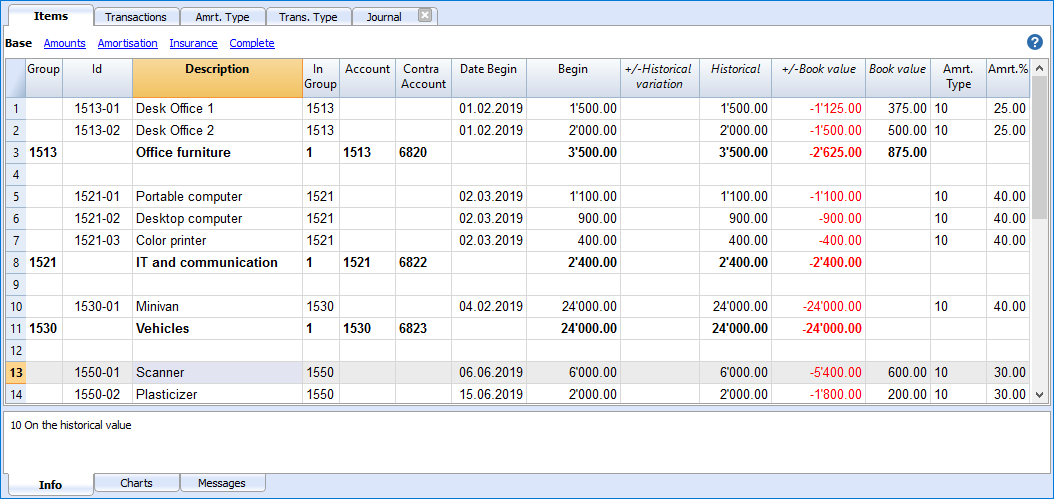
El contenido del registro de activos fijos
El fichero del registro de activos fijos está compuesto por las siguientes tablas:
- Tabla Artículos - donde se enumeran los activos depreciables y los parámetros de amortización.
- Tabla Registros - donde se introducen las operaciones de amortización, así como las evaluaciones de las compras.
- Tabla Tipo Depreciación - indica los diferentes tipos de amortización.
- Tabla Tipo Registro - indica los diversos tipos de transacciones.
Gestión fácil y precisa gracias a la lógica contable
A diferencia de una hoja de cálculo normal de Excel, los cambios de valor (depreciación, nuevas compras, amortizaciones) no se introducen en columnas sino en una tabla de transacciones.
- En la tabla Artículos se enumeran todos los bienes individuales, con la fecha, el valor de compra, el tipo y el porcentaje de depreciación y otros elementos.
- En la tabla Registros se indican todas las depreciaciones, revaluaciones o amortizaciones de cada activo individual.
- Es el rastro histórico de todos los cambios de valor del activo, desde la compra hasta la cesión.
- El comando Crear filas de depreciación calcula la depreciación basada en la configuración de la tabla Artículos y genera filas de depreciación.
- Los valores de las transacciones pueden ser editados (si se necesita un cálculo diferente el primer año).
- Puedes introducir la operación para aumentos de valor, amortizaciones especiales, ajustes del valor fiscal u otros valores.
- Las operaciones de amortización pueden ser importadas a tu fichero contable con el comando Importar a la contabilidad.
Cada elemento tiene valores diferentes
A diferencia de la contabilidad, en la que por lo general sólo se mantiene el valor contable actual, en el Registro de Activos Fijos se guardan diferentes valores para cada artículo.
- Comienza con el valor de compra inicial, que se introduce manualmente en la tabla de artículos.
- Todos los demás valores son calculados por el programa, sumando los cambios introducidos en la tabla de Registros.
- En la tabla de Registros para cada tipo de variación hay una columna especial donde se puede introducir el valor.
- Cualquier aumento se ingresa en positivo.
- Las disminuciones (como depreciación) se introducen en negativo.
- En la tabla de Artículos para cada valor existe el total y la variación.
| Valor Inicial (introducido manualmente en la tabla Artículos) | |
| + | Compras, producción propia de modernización |
| - | Ventas |
| = | Valor de compra (El gasto total). |
| + | Revalorizaciones (ej. debido a la inflación) |
| - | Depreciación y amortización (cambian el valor histórico, aparte de la depreciación y la amortización, que sólo cambian el valor contable). |
| = | Valor histórico (base de cálculo de la depreciación lineal) |
| + | Importe depreciación (reversión de la depreciación) |
| - | Amortización |
| = | Valor contable (base para el cálculo de la depreciación sobre el valor residual) |
| + | Aumento del valor fiscal (depreciaciones no reconocidas a efectos fiscales) |
| - | Disminución del valor fiscal |
| = | Valor fiscal (Valor fiscal reconocido) |
De esta manera el programa tiene todos los elementos para calcular la amortización automáticamente.
Comenzar Registro de Activos Fijos
Crear un archivo nuevo
Menú Archivo, comando Nuevo, selecciona Registro de Activos Fijos.
Por lo general es más fácil empezar con una plantilla preestablecida, en lugar de una nueva en blanco.
Configurar la tabla de artículos
En la tabla Artículos, define el listado de bienes y los grupos a los que pertenecen.
Inserta filas o crea automáticamente filas de amortización
En la tabla Registros introduce los registros relativos a la variación del valor de los bienes.
Con el comando Crear filas de depreciación, el programa crea las líneas de amortización para los activos individuales de acuerdo con los parámetros especificados.
Registra la depreciación y la amortización en la contabilidad
Con la Impresión de las transacciones contables puedes visualizar qué valores serán más importantes.
La amortización y depreciación pueden ser transferidas a la contabilidad:
- Con el comando Importar a la contabilidad -> Registros desde el menú Cuenta1.
- Manualmente desde la impresión, en caso de que use otro programa de contabilidad.
Tableau Articles
Le tableau Articles comprend les biens amortissables, avec leurs groupes, les paramètres de calcul de l'amortissement et d'autres informations.
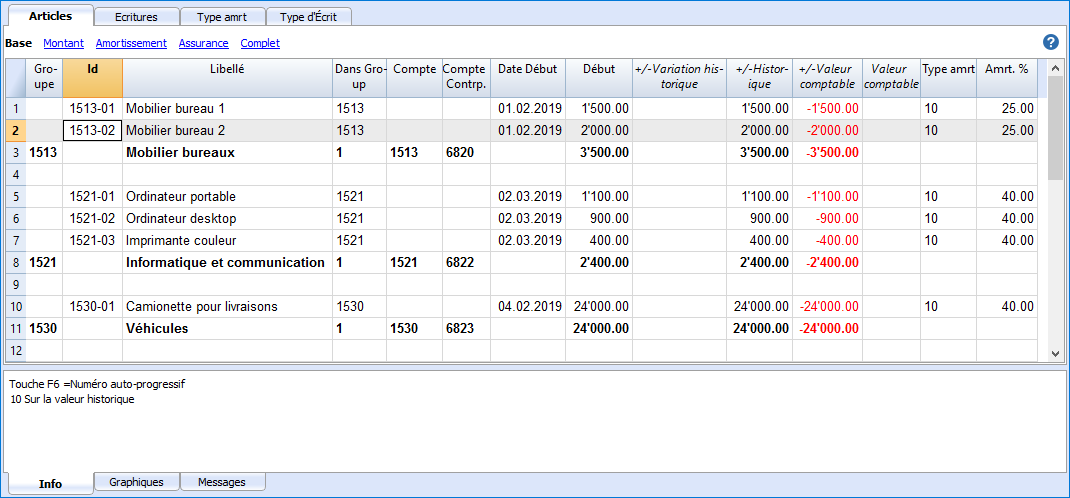
Création de la liste des immobilisations
Lorsque vous achetez une immobilisation, vous devez enregistrer l'achat dans la comptabilité et saisir en parallèle dans le tableau Produits une nouvelle ligne contenant des informations sur l'immobilisation.
- Chaque élément doit avoir un identificateur et une description.
- La date d'achat, la valeur d'achat, le code du type d'amortissement et le pourcentage d'amortissement sont alors indiqués.
Vous pouvez également créer des lignes de groupe et saisir un code pour le groupe. Les groupes peuvent équilibrer les comptes avec les comptes de la comptabilité. Dans ce cas, le numéro de compte peut être utilisé comme un groupe. Les éléments sont ensuite affectés au groupe via la colonne "Somme In".
Plusieurs niveaux de groupe peuvent être créés.
Si les paramètres (compte, contrepartie, Type et pourcentage d'amortissement, etc.) ne sont pas spécifiés au niveau du produit, les paramètres du sous-groupe ou du groupe sont repris pour le calcul de l'amortissement.
Colonnes
Le tableau contient les colonnes qui suivent; celles indiquées par un astérisque (*) sont protégées et calculées directement par le programme:
- Identifications, descriptions et regroupements
- LigneGroupe
Si une valeur est indiquée, cela signifie que la ligne est un groupe:
Dans cette ligne, les montants des articles et des groupes sont totalisés - IdLigne
L'identification du bien. - Libelé
La description de l'objet - LigneDansGroupe
Le groupe auquel appartient la ligne. Une valeur présente dans la colonne LigneGroupe. - Compte
Le compte de la comptabilité où est comptabilisé cet objet
Le compte peut être indiqué au niveau du groupe. - CompteContrepartie
Le compte sur lequel écrire l'amortissement.
Le compte contrepartie peut aussi être indiqué au niveau du groupe. - DateDébut
La date d'achat du produit (ou de son entrée dans la comptabilité) - DatePièce
L'éventuelle date de la pièce correspondant à l'achat du bien.
- LigneGroupe
- Valeurs/Montants
- MontantDébut
La valeur d'achat
Une fois insérée, elle ne doit pas être modifiée. Toute modification doit être effectuée par le biais d'écritures pour la modification de la valeur d'achat ou de la valeur historique. - VariationAchat*
- La valeur positive ou négative de l'achat total indiqué dans les écritures.
- Valeur d'Achat*
Valeur initiale plus variation du prix d'achat - VariationHistorique*
La valeur en positif ou négatif de variation de la valeur historique (réévaluation et Dévaluation) indiquée dans les écritures. - ValeurHistorique*
La valeur d'achat plus la variation de l'historique. - VariationComptable*
La valeur en positif ou négatif de la variation comptable (amortissement ou ristournes amortissements) indiquée dans les écritures. - ValeurComptable*
La valeur historique plus les variations comptables. - VariationFiscale*
La valeur en positif ou négatif des rectifications des valeurs fiscales indiquées dans les écritures. - ValeurFiscale*
La valeur comptable plus les ajustements fiscaux.
- Valeur d'Achat*
- ValeurRésiduelle
Une éventuelle valeur minimum résiduelle à indiquer.
Si la valeur résiduelle est égale ou supérieure à la valeur comptable, les lignes d'amortissement ne sont plus générées. - ValeurEstimée
Une éventuelle valeur estimée de l'objet.
- MontantDébut
- Paramètre ammortissements
- TypeAmortissementId
Le type d'amortissement qui est appliqué à cet objet.
Le type d'amortissement peut aussi être indiqué au niveau du groupe. - AmortissementPourcentage
Le pourcentage de l'amortissement.
Le pourcentage d'amortissement peut aussi être indiqué au niveau du groupe. - MontantAmortissement
Un montant éventuel de l'amortissement au cas où l'amortissement n'est pas spécifié en pourcentage. - AmortissementPourcentage2
Le pourcentage d'amortissement supplémentaire à appliquer à cet objet.
Le pourcentage d'amortissement peut aussi être indiqué au niveau du groupe. - MoisAmortissementPremièreAnnée
Pour combien de mois l'objet doit-il être amorti la première année.
- TypeAmortissementId
- Informations supplémentaires
- NuméroSérie
Indiquer un numéro du produit. - DateGarantie
La date d'échéance de la garantie. - ValeurAssurance
La valeur à laquelle cet objet ou groupe est assuré. - NomAssurance
Le nom de la compagnie d'assurance. - NuméroAssurance
Le numéro de police de l'assurance. - EchéanceAssurance
La date d'échéance de la police d'assurance. - AnnulationAssurance
La date limite jusqu'à laquelle il faut donner la démission de la police d'assurance, pour ne pas devoir la renouveler automatiquement.
- NuméroSérie
- Informations pour l'archivage des données
- DateArchivé
Une date indique que l'article doit être archivé - NotesArchivées
A utiliser au cas où l'objet devrait être archivé.
- DateArchivé
Amortissement au cours de l'exercice d'acquisition de l'actif
Il existe un nombre infini de méthodes pour déterminer comment la valeur amortie doit être calculée pour la première année.
Le programme offre ces possibilités :
- Normalement, il calcule l'amortissement pour l'ensemble de l'exercice.
- Dans la colonne MoisAmortissementPremièreAnnée, vous pouvez indiquer pour combien de mois l'amortissement doit être calculé.
- Si vous ne voulez que 50 % de l'amortissement normal au cours de la première année, saisissez 6 mois.
- Colonne Amortissement 2
Utilisé pour les amortissements supplémentaires. Une ligne d'amortissement supplémentaire est créée.
Le type de calcul est le même. - Dans les autres cas, vous laissez le programme créer la ligne d'amortissement, puis vous corrigez l'enregistrement de l'amortissement créé automatiquement.
Tableau Ecritures
Tableau Ecritures
Le tableau Écritures des biens amortissables contient les mouvements qui modifient la valeur historique, comptable ou fiscale d'une immobilisation.
Des écritures sont saisies pour l'amortissement, la dévaluation et les réévaluations.
Avec la commande Créer écritures d'amortissement (à partir du menu Divers1), le programme calcule l'amortissement en fonction des paramètres définis et crée les lignes d'écritures. La valeur calculée peut être ajustée manuellement si nécessaire.
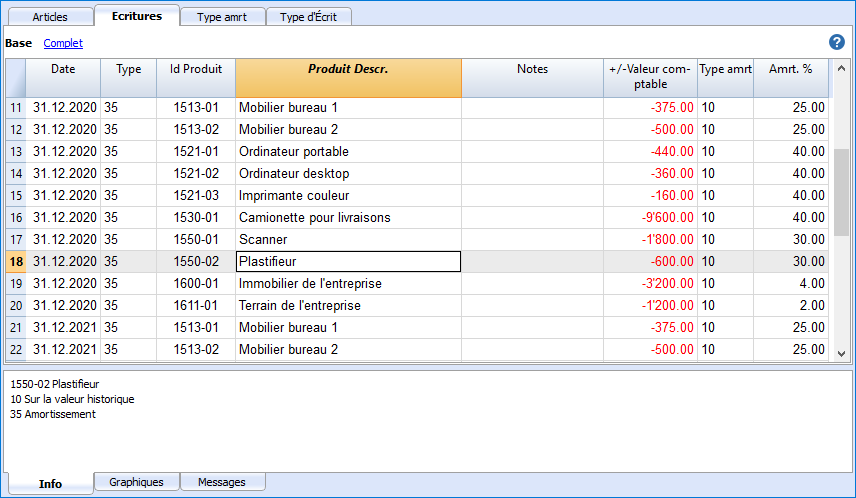
Le tableau où sont insérées les variations concernant le bien:
- Date
La date de l'opération - IdTypeEcriture
Le type d'écriture, comme dans le tableau type d'écriture. - LibeléTypeEcriture*
Description du tableau. - ProduitsId
Coordonnées du bien. - ProduitDescription
La description du produit repris dans le tableau objets. - Notes
Une note supplémentaire relative à l'opération. - VariationAchat
Montant de la variation (+/-) relatif à un achat ou à une vente. - VariationHistorique
Montant de la variation (+/-) relative à une réévaluation ou une dévaluation du bien. - VaritationComptable.
Montant de la variation (+/-) relative à la variation comptable.
On y inscrit particulièrement les amortissements avec le signe négatif. - VariationFiscale
Montant de la variation fiscale - TypeAmortissementId
Le code du type d'amortissement comme indiqué dans le tableau. - DescriptionTypeAmortissement
La description du code d'amortissement. - AmortissementPourcentage
Le pourcentage appliqué de l'amortissement. - Compte
Le compte des actifs sur lequel l'opération doit être écrite. - CompteContrepartie
Le compte de contrepartie (par exemple compte de l'amortissement) sur lequel l'opération doit être écrite. - DateArchivée et NotesArchivées
A utiliser au cas où l'opération devrait être archivée.
Tableau Type Amortissement
Ce tableau présente les codes d'amortissement.
On y trouve des codes prédéfinis qui n'ont pas besoin d'être modifiés.
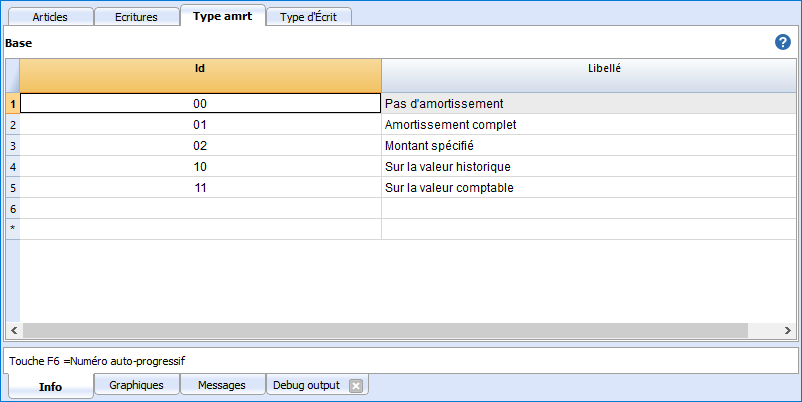
Colonnes
- Id
Le code de l'amortissement.
Ces codes sont fixes et ne doivent pas être changés.
Si on change le numéro, le programme ne fonctionnera plus correctement.- 00 Aucun amortissement
Il ne sera créé aucun amortissement. - 01 Amortissement complet une seule fois
Le bien sera amorti complètement en une seule fois - 02 Montant indiqué
Calculé sur la base du montant indiqué dans l'amortissement. - 10 Sur la valeur historique
Calculé en pourcentage de la valeur historique. - 11 Sur la valeur comptable
Calculé sur la valeur comptable.
- 00 Aucun amortissement
- Description
L'explication du code.
Tableau type écriture
Dans le tableau Type d'écritures se trouvent les valeurs qui définissent le type d'opération.
Le type le plus couramment utilisé est le "35 Amortissement".
Les types d'écritures ne doivent pas être modifiés.
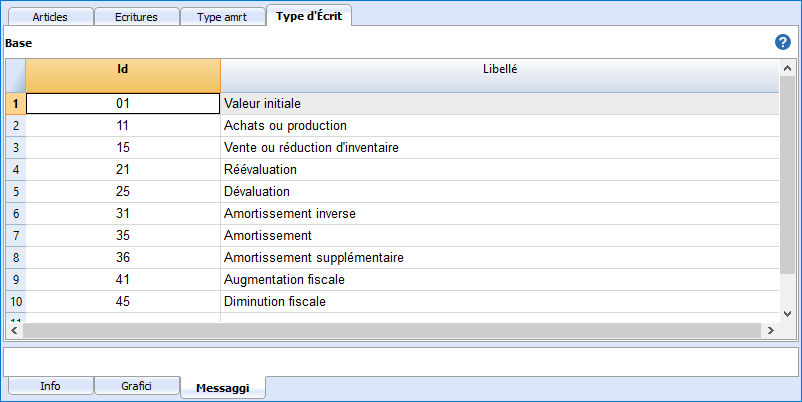
Colonne
- Id
le code du type d'écriture.
Ces codes sont fixes et ne doivent pas être changés
Si on change les numéros, le programme ne fonctionnera plus correctement.- 01 Valeur début
Permet de saisir une valeur initiale au lieu de saisir le montant initial dans la table d'objets. - 11 Achat ou production
- 15 Vente ou réduction de la valeur
- 21 Réévaluation
- 25 Dévaluation
- 31 Amortissement inverse
- 35 Amortissement
- 36 Amortissement supplémentaire
- 41 Augmentation valeur fiscale
- 45 Réduction valeur fiscale
- 01 Valeur début
- Description
Explication du code.
Créer lignes d'amortissement
Pour créer les lignes d'amortissement, cliquer sur le menu Divers1, commande Créer lignes d'amortissement.
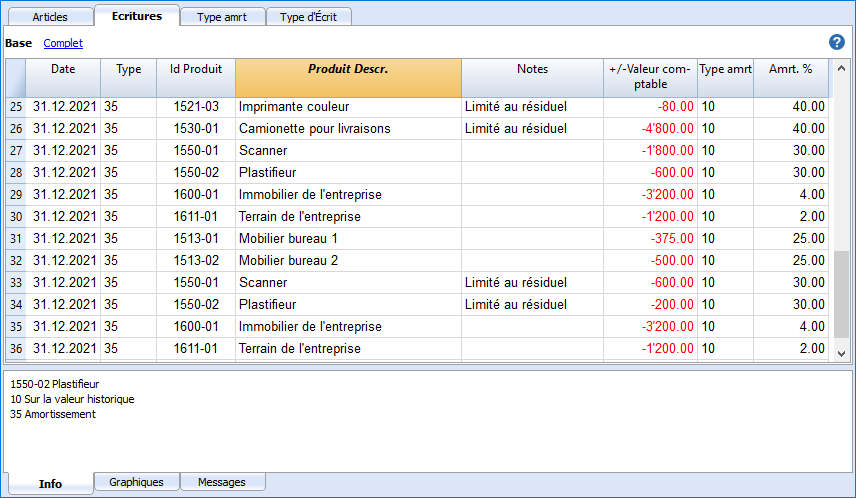
Indiquez:
- La date de calcul de l'amortissement.
- La période de calcul des amortissements, mensuelle, trimestrielle, semestrielle ou annuelle.
Le programme crée les lignes d'amortissement en fonction des paramètres des articles indiqués dans le tableau Articles.
- Si les paramètres Types d'Amortissement, Pourcentage, Compte ou Contrepartie ne sont pas indiqués pour un seul article, les paramètres spécifiés au niveau du groupe auxquels ils appartiennent sont repris.
- Les valeurs des écritures calculées automatiquement peuvent être ajustées manuellement.
- Les écritures de correction de valeur, tels que les amortissements ou les réévaluations, doivent être saisis manuellement.
Modifier les valeurs calculées automatiquement
Les lignes que le programme a créées peuvent être éditées ou supprimées. Cette flexibilité est très utile car il existe des situations où la valeur calculée automatiquement doit être corrigée. De cette manière, tous les besoins et les imprévus peuvent être traités.
Dans ce cas, la valeur de l'amortissement sera calculée manuellement et saisie au lieu de la valeur automatique :
- Premier amortissement, calculé selon différentes méthodes.
- Ajustement par arrondi.
- Ajustement de l'amortissement final, afin que l'amortissement soit complet.
- Amortissement supplémentaire, dans ce cas il est utile de créer une nouvelle ligne d'enregistrement.
Vous pouvez aussi saisir des écritures qui modifient également les autres valeurs.
Modification du type d'amortissement
L'amortissement est enregistré dans le tableau Écritures, de sorte que les changements dans le tableau Articles n'ont pas d'impact sur les amortissements passés.
Vous pouvez modifier le type d'amortissement et le pourcentage en changeant simplement les valeurs correspondantes pour un article ou un groupe dans le tableau Articles. La prochaine fois que de nouvelles lignes d'amortissement seront créées, les nouveaux paramètres seront utilisés.
Si vous avez besoin d'ajuster la valeur comptable, vous pouvez, à votre choix :
- Ajouter une nouvelle écriture avec les montants de l'ajustement.
- Modifiez l'écriture créée automatiquement.
Saisir des écritures qui modifient d'autres valeurs
La vue principale du tableau Ecritures affiche l'évolution de la valeur comptable. Dans la vue Complète, toutes les autres colonnes disponibles sont affichées, de sorte que vous pouvez également modifier les autres valeurs.

Modification de la valeur d'achat, de la valeur historique ou fiscale
En utilisant les colonnes appropriées, vous pouvez saisir les écritures qui modifient la valeur d'achat, la valeur historique ou la valeur fiscale.
- Ensuite, ajoutez une nouvelle ligne et insérez les valeurs manuellement.
- Le montant doit être inséré manuellement par l'utilisateur.
- Utilisez le code de type d'écritures approprié pour la transaction.
- S'il s'agit d'une amortissement, utilisez le code du type d'amortissement.
- Colonnes variation du montant :
- +/- Achat
- Montant positif pour les nouveaux achats (type d'écriture 11).
- Montant négatif pour les ventes partielles ou totales (type d'écriture 15).
- +/- Historique
- Montant positif pour les réévaluations (type d'écriture 21)
- Montant négatif pour les dévalorisations partielles ou totales (type d'écriture 25).
- +/- Fiscale
- Montant positif pour l'augmentation de la valeur fiscale (type d'écriture 31).
- Montant négatif pour la réduction de la valeur fiscale (type d'écriture 45).
- +/- Achat
Modification de la valeur initiale
La valeur initiale dans le tableau Articles ne doit pas être modifiée. Si des ajustements doivent être effectués, des écritures de modification doivent être insérées pour :
- ou la valeur d'Achat
- ou la valeur Historique (les dévaluations ou les réévaluations).
Ricontrolla tutto
Il programma ricalcola, ricontrolla e visualizza eventuali errori o differenze.
Usa questo comando tutte le volte che si ha il dubbio che ci sia un problema.
Impressions
Pour imprimer le journal et les rapports d'articles et d'écritures, cliquez sur le menu Divers 1 et choisissez le rapport à imprimer.
Afficher le journal
Affiche toutes les opérations avec variation de valeur et valeur cumulée.
Voir les rapports Produits
Affiche, pour la période indiquée, les variations pour chaque produit individuel et chaque groupe de produits.
Rapport sur les écritures comptables
C'est le rapport comptable, avec compte et contrepartie, des écritures.
Il est utilisé pour comptabiliser les opérations gérées avec le registre des biens amortissables.
Report registrazioni contabili
Report registrazioni contabili
È il report contabile, con conto e contropartita, delle registrazioni, serve:
- Per controllo delle operazioni che saranno importate in contabilità.
- Per riportare manualmente in contabilità le operazioni gestite con il registro beni ammortizzabili.
Deve specificare:
- Il periodo
- Se vuoi una riga per ogni articolo o il totale per ogni conto utilizzato.
Visualizza giornale (schede articoli)
Questa stampa visualizza, per ogni articolo, tutte le operazioni con la variazione dei valori e il valore cumulato.
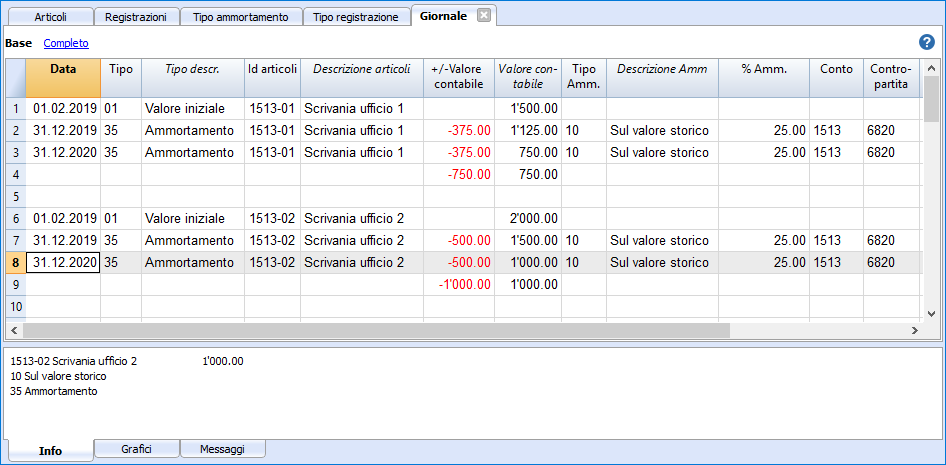
Importer lignes des amortissements en comptabilité
Dans la comptabilité avec la commande Importer en Comptabilité → Mouvements, vous pouvez choisir l'importation à partir du registre des bien amortissables.
Seules les lignes du journal qui relèvent de la période comptable sont reprises.
Vous pouvez alors choisir de n'importer que quelques dates.
À partir de la version 9.04 de Banana Comptabilité, vous pouvez regrouper les écritures d'amortissement par compte.
Note sull'uso
L'aggiunta e storia di un nuovo bene
Qui di seguito sono elencate diverse possibili fasi relative alla gestione di un bene
- Acquisto di un nuovo bene (per esempio un costoso computer che funge da server aziendale)
- L'acquisto viene registrato dapprima in contabilità, sul conto generale macchinario.
- Nel registro acquisti viene aggiunto l'articolo Server, con il valore d'acquisto, i parametri dell'ammortamento e il numero del conto generale macchinario e il conto ammortamento (contropartita).
- È utile creare un gruppo "Macchinario" nei quali saranno totalizzati tutti gli articoli che sono registrati nel conto generale macchinario. In questo modo si vede sei valori collimano.
- Ammortamento a fine anno (o mensile se si desidera)
- Con il comando Crea righe d'ammortamento il programma, crea una riga di ammortamenti per ogni bene.
Se c'é anche l'ammortamento 2 (ammortamenti accelerati) viene creata una seconda riga. - Si stampa l'elenco degli ammortamenti.
- In Banana Contabilità si importano gli ammortamenti dell'anno.
- Si verifica che il valore contabile del gruppo macchinari nella tabella Articoli sia uguale a quello del conto Macchinari della contabilità.
Se non è il caso è perché ci sono stati acquisti o dismissioni non registrati.
- Con il comando Crea righe d'ammortamento il programma, crea una riga di ammortamenti per ogni bene.
- L'anno successivo si acquisto un'espansione importante per il server.
- L'acquisto viene registrato in contabilità sul conto generale macchinario.
- Nella tabella registrazioni del registro beni ammortizzabili viene creata una riga, con la datata d'acquisto, il Tipo registrazione 11, e l'importo dell'acquisto inserito nella colonna variazione acquisto.
- Ammortamento a fine anno successivo
- Con il comando Crea righe d'ammortamento si lascia che il programma, creai una riga di ammortamenti per ogni bene.
- Se l'importo dell'ammortamento calcolato dal programma per il Server non è corretto, si può rettificare la riga di registrazione e inserire il valore giusto.
- Si stampa l'elenco degli ammortamenti.
- In Banana Contabilità si importano gli ammortamenti dell'anno.
- Si verifica che il valore contabile del gruppo macchinari nella tabella Articoli sia uguale a quello del conto Macchinari della contabilità.
Valore interno diverso da quello contabile
Ci possono essere delle situazioni dove il valore del bene (di mercato) è superiore al valore contabile, quindi vi è una riserva occulta interna.
Per tenere nota di queste differenze puoi procedere con due modalità:
- Nella tabella Articoli rendi visibile la colonna valore di mercato e inserisci il valore.
Con questo sistema dovrai però sempre aggiornare il valore tutte le volte che si modifica a seguito di ammortamenti effettivi. - Usa la colonna valore fiscale come valore interno.
Il presupposto è che la colonna valore fiscale non sia già usata e quindi il valore fiscale sia uguale al valore contabile.- Nella tabella Articoli e Registrazioni, sostituisci le intestazioni delle colonne, usa "Valore interno" invece di "Valore fiscale" e "+/- Interno" invece di "+/- Fiscale".
- Nella tabella Tipo registrazione cambia le descrizione dei codici 41 e 45.
- Inserisci delle righe di registrazioni con il tipo registrazione 41 e 45 e nella colonna "+/- Interno" indica la differenza in positivo.
Libreta de direcciones
Se trata de una aplicación para gestionar direcciones (contactos, miembros, etc) e imprimir listados y etiquetas con los datos.
Características:
- Libre configuración de los campos
- Posibilidad de imprimir las filas seleccionadas
- Libre configuración del formato de la etiqueta
- Copia/Pega direcciones desde otros programas (Excel y Word)
La Libreta de Direcciones incluye tres tablas:
La Libreta de Direcciones se puede sincronizar también con Google contacts.
Imprimir Direcciones/etiquetas
La información para imprimir direcciones/etiquetas la puedes encontrar en la página Print label.
Tableau Groupes
Dans le tableau Groupes, colonne Id, on peut définir un code d'identification d'un groupe pour chaque ligne et le Libellé relatif dans la colonne Libellé (par exemple, am = amis, col = collègues, cli = clients).
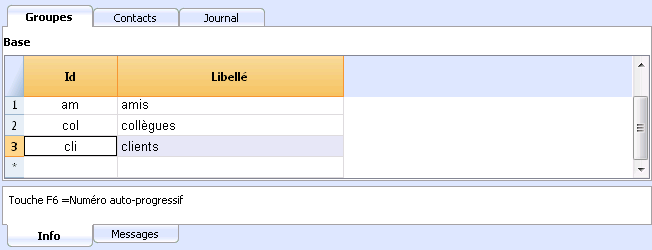
Tableau Contacts
Le tableau Contacts présente des colonnes pour l'insertion des adresses.
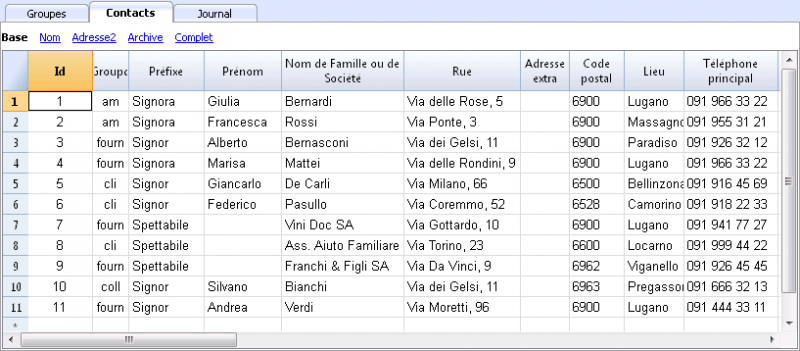
Les colonnes
Il y a plusieurs colonnes. La plupart des colonnes n'est pas visible. Il faut utiliser la commande Organiser colonnes pour:
- Afficher les colonnes
- Changer la séquence d'affichage
- Ajouter d'autres colonnes.
Le nom est basé sur la norme VCard.
- Id est le numéro du contact.
Celui-ci est néecessaire quand on veut lier un contact au journal, au prêts ou à un autre tableau. Si l'on presse sur F6 en étant sur cette colonne, il y aura une numérotation automatique. - Préfixe, par exemple "Monsieur", "Madame" etc.
- Nom de famille ou Nom de la Société, si le contact est uniquement une société.
Si le contact est une personne, insérer le nom de la société dans la colonne Organisation.
Si l'on presse sur F6 en étant sur cette colonne (Nom de famille) our sur celle du Prénom, le programme sépare ou inverse le prénom et le nom de famille.
Le programme ne peut pas distinguer quels sont les prénoms et noms quand il y a plus de deux noms. - Letter start, ceci est la salutation au début d'une lettre. Elle est utilisé pour l'impression union.
Per exemple: "Cher François" ou "Cher Monsieur Leblanc".
Le programme suggère des possibilités de texte selon le contenu des colonnes déjà insérées.
Les vues
Plusieurs vues sont disponibles et chaque vue se distingue des autres par la présence de certaines colonnes. Dans cet exemple (fichier Carnet d'adresses), il y a les vues Base, Nom, Adresse2, Archive et Complet (dans la vue Complet, toutes les colonnes sont visibles).
Tableau Journal
Dans le tableau Journal, on peut insérer toutes les notes, jour après jour, et référées aux contacts enregistrés.
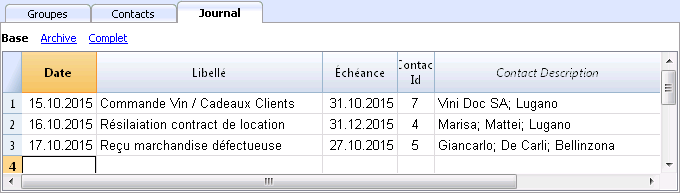
(Obsolète) Gérer, éditer, sauvegarder les contacts Google
Commandes et fonctionnalités obsolètes
Attention : Google a rendu obsolète l'API Contacts utilisée par Banana pour accéder et modifier les données de contact.
La nouvelle API de remplacement, People API, a un objectif et une fonctionnalité différents.
La lecture et la modification des contacts Google ne seront donc disponibles QUE JUSQU'À ce que Google maintienne l'API Contacts en service. Après cela, les commandes de synchronisation donneront une erreur. Les données enregistrées dans le fichier *ac2 seront toujours accessibles. On ne sait pas combien de temps l'API Contacts sera encore disponible. Veuillez ne plus utiliser cette fonctionnalité.
Documentation
Les commandes Contacts Google..., accessibles depuis le menu Divers1 -> Contacts Google, vous permettent d'éditer, de mettre à jour et de gérer plus facilement le répertoire de votre téléphone Android, sauvegardé dans les contacts Google.
Commandes Google Contacts
Synchronise le contenu de votre fichier Banana du type Carnet d'adresses avec les contacts de votre compte Google.
La première fois que vous donnez la commande Télécharger et Remplacer les contacts existantes à partir du menu Divers1 -> Contacts Google, pour vous connecter à Google contacts:
- Une fenêtre apparaît, affichant une page de navigateur Chrome intégré dans Banana et demande le login Google.
- Insérez l'adresse e-mail et le mot de passe de votre compte Google.
Banana enregistre uniquement l'email correspondant au compte Google. Les données de session et le mot de passe ne sont pas sauvegardés dans Banana, mais sont gérés par le mécanisme Google chrome qui est utilisé dans Banana Comptabilité.
Commandes de synchronisation
Télécharger modifications
Cette fonction reprend les données de Google et met à jour les valeurs dans Banana.
- S'il y a déjà des données dans le tableau, le programme unit les données existantes et les nouvelles valeurs des tableaux.
- Groupes.
- Contacts.
Envoyer modifications
Envoye vos données modifiées dans Banana à Google et met à jour vos contacts Google.
- Pour pouvoir envoyer les données à Google, vous devez les avoir téléchargé au moins une fois.
Si vous avez effectué un changement sur votre téléphone mobile, vous devez d'abord télécharger les données et ensuite les envoyer avec la commande Envoyer modifications.
Une fenêtre s'affiche avec les éléments modifiés, ajoutés ou supprimés.

Il n'est pas recommandé d'utiliser la colonne "GoogleNoSynchronize" car elle ne sera plus utilisée dans les versions ultérieures. Si il se trouve Oui, le contact n'est pas synchronisé avec Google.
Télécharger et remplacer les contacts existants
Banana n'est pas toujours capable de synchroniser tous les modifications.
Avec cette commande, les contacts du tableau Contacts sont supprimés et ceux qui existent sur Google sont repris.
Cette commande supprime également les éléments qui ont "GoogleNoSynchronize".
Conversion des valeurs en tableau
Google Contacts gère les adresses, les numéros de téléphone et les adresses e-mail de manière structurée. Dans le tableau Contacts, les données sont gérées en colonne.
Numéros de téléphone et émail
Google vous permet de définir différents e-mails et numéros de téléphone. Une étiquette et une indication par défaut sont données pour chacun.
Dans Banana, ces indications doivent être suivies:
- S'il existe différents types de téléphone ou d'email, indiquez-les dans leur colonne appropriée (travail, domicile, etc.).
- Si pour chaque typologie il y a plus d'un numéro de téléphone ou de courriel dans la colonne, indiquez-les en les séparant par un point-virgule ";".
Téléphone de travail "+1234567890; +2123121234567890". Courriel travail "example@gmail.com; example@yahoo.com". - Si le numéro de téléphone ou le numéro de courriel comporte une étiquette particulière, il faut l'indiquer dans la colonne Autre ; avec l'étiquette suivie de deux points ":". S'il y a plusieurs numéros, séparez-les par un point-virgule ";"".
"Vacances: +123456787890*; Cousin: +1234566777". "Temporary:example@gmail.com; Mama:example@yahoo.com" - Pour indiquer que le téléphone est le numéro par défaut, un astérisque "*" est indiqué après le numéro.
Il ne peut y avoir qu'une seule valeur par défaut entre les différents numéros.
Adresses
Google vous permet d'avoir plusieurs adresses pour un même contact.
Banana Comptabilité, au contraire, vous permet de synchroniser une seule adresse, (home) et la principale.
Groupes
Le tableau Groupes affiche les groupes définis dans Google et vous pouvez également en ajouter.
Dans la colonne Groupes du tableau Contacts, il est possible d'insérer plusieurs groupes d'appartenance en les séparant par le point-virgule ";".
Créez une sauvegarde de vos contacts Google
- Créez un nouveau fichier vide de type Répertoire.
- Menu Divers1 -> Contacts Google -> Télécharger modifications.
- Sauvegardez le fichier sur votre ordinateur avec la date du jour dans son nom.
Organisez votre propre répertoire de contacts Google
Si vous avez beaucoup d'adresses dans votre carnet d'adresses, il est beaucoup plus facile d'utiliser le carnet d'adresses de Banana pour organiser vos adresses. Vous pouvez rapidement corriger les erreurs, ajouter des informations et supprimer les doublons et plus encore.
- Téléchargez les données des contacts Google.
- Apporter des changements
Rappelez-vous que le bouton F6 (Mac Cmd+6) possède différentes fonctions (voir dans la fenêtre Info en bas).
Sur la colonne nom et nom de famille il invertit les valeurs. - Donnez la commande Envoyer modifications pour envoyer les modifications.
Archiver et supprimer les contacts qui ne sont plus utilisés
Vous pouvez enregistrer les contacts téléphoniques que vous n'utilisez plus sur votre ordinateur et les supprimer de votre répertoire.
La première fois:
- Créez un nouveau fichier de carnet d'adresses.
- Menu Divers1-> Contacts Google -> Télécharger les modifications.
- Sauvegardez le fichier dans vos documents, "Carnet d'adresses_Marc_ne_jamais_effacer", pour ne jamais oublier qu'il s'agit d'un fichier important.
- Faites afficher la vue Archive dans le tableau Contacts.
- Dans la colonne Date d'archivage, entrez la date du jour (saisissez le point ".") pour tous les contacts que vous ne voulez plus voir.
- Commande Divers1 -> Archiver Données -> Archiver Données tableau -> Contacts.
- Commande Divers1 -> Contacts Google- > Envoyer modifications.
Vos données seront effacées du carnet d'adresses. - Menu Divers1 -> Archiver Données -> Montrer données archivées -> Contacts vous permettra d'accéder à vos contacts archivés.
Si vous souhaitez les ajouter à nouveau au carnet d'adresses, vous devrez copier la ligne dans le tableau Contacts et la supprimer des Archivées.
Préservez bien le fichier. Lorsque vous souhaitez archiver à nouveau les contacts inutilisés:
- Ouvrez votre carnet d'adresses.
- Commande Divers1 -> Contacts Google -> Télécharger modifications ou s'il y a des problèmes Télécharger et remplacer les contacts existants
- Suivez la procédure d'archivage et d'envoi des modifications décrite ci-dessus.
- Sauvegardez vos modifications.
Reprendre les données dans Excel
- Téléchargez les données depuis& Google contacts.
- Sélectionnez tout (bouton dans le coin supérieur gauche)
- Copiez
- Collez dans Excel.
Problèmes de synchronisation et suggestions
Le carnet d'adresses Google offre de nombreuses possibilités et peut être utilisé de différentes manières. Nous avons essayé de faire en sorte que tout fonctionne à son meilleur, mais il peut arriver que le programme ne comprenne pas les changements qui ont été apportés.
Dans ce cas, il est nécessaire d'utiliser la commande 'Téléchargez et supprimez les contacts existants' pour réaligner complètement les deux archives.
Bien sûr, nous sommes toujours intéressés à améliorer l'opération, alors s'il vous plaît envoyez-nous un email décrivant le problème et nous expliquant comment reproduire le problème sur nos ordinateurs. Ce n'est que si nous pouvons répliquer le problème qu'il nous sera possible de le résoudre.
Les suggestions sur la façon d'améliorer le produit sont également les bienvenues.
Pour les détails techniques de la connexion, reportez-vous à la documentation de l'API Google.
- https://developers.google.com/contacts/v3/
- https://developers.google.com/gdata/doc9s/2.0/elements#gdReference
Biblioteca y colecciones
Guía de uso / introducción
Esta es una aplicación que te permite mantener una lista de libros, objetos y contactos, y comprobar los objetos prestados y devueltos.
Creación de un arhicvo de Biblioteca y colecciones
Menú Archivo → Nuevo... y selecciona la plantilla Biblioteca y colecciones (asegúrate de haber seleccionado el español como idioma de búsqueda).
También puedes encontrar la plantilla en el siguiente enlace: https://www.banana.ch/apps/en/node/8109
Tablas
Al abrir un archivo de Biblioteca y colecciones encontrarás varias tablas:
- Tabla Grupos - donde se puede asignar a cada usuario un grupo, por ejemplo para dividir a los niños entre los usuarios de preescolar y los de primaria., etc.
- Tabla Contactos - donde puedes introducir los datos de los usuarios: nombre, teléfono, email, ...
- Tabla Artículos - donde puedes introducir la información de tus artículos: objetos de valor, libros u otros.
- Tabla Préstamos - donde se pueden introducir los artículos retirados, la fecha de caducidad y la fecha de devolución.
- Tabla Diario - donde se pueden introducir notas diarias y conectarlas a un contacto específico, por ejemplo los turnos de los bibliotecarios.
Otros comandos útiles
Impresiones
Todo lo que ves en la pantalla puede ser impreso o guardado en un formato pdf.
Utiliza la extensión Informe de libros de la biblioteca para obtener:
- impresión del catálogo completo del libro en pdf, que se publicará en Internet.
- impresión de los detalles de los usuarios con los libros que han prestado y los que aún deben ser devueltos (para ser enviados como un archivo adjunto al mandar los recordatorios).
Tableau Groupes
C'est dans le tableau Groupes, que vous définissez les groupes selon lesquels vous désirez sous-diviser les utilisateurs. Pour identifier un groupe, il vous suffit d'insérer le code Id (colonne Id). Dans la colonne Libellé vous pouvez insérez un texte pour décrire le groupe.
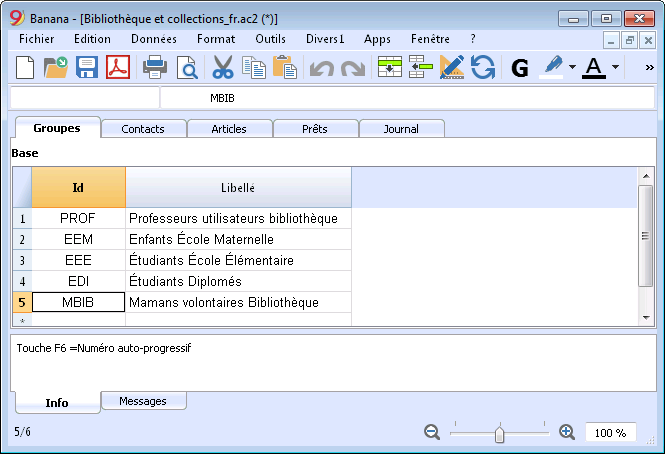
Pour les explications des colonnes présentes dans le tableau Groupes, veuillez consulter l'explication du Carnet d'adresses
Tableau Contacts
Dans le tableau Contacts il faut insérer les données des utilisateurs. Les différentes colonnes peuvent être personnalisées (seuls les colonnes utilisées peuvent être affichées, ou on peut ajouter de nouvelles).
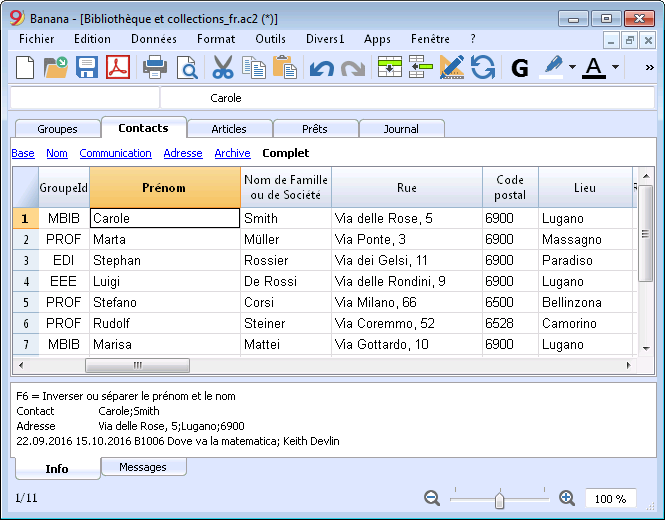
Pour les explications des colonnes présentes dans le tableau Contacts, veuillez consulter l'explication du Carnet d'adresses
Tableau Articles
Dans ce tableau, on peut insérer les articles: il peut s'agir d'objets de valeur, de livres ou autre.
Il y a plusieurs possibilités d'insertion, y compris avec le copier/coller d'un fichier Excel, ou le remplissage automatique des données récoltées de l'internet. Voyez plus bas pour de plus amples explications.
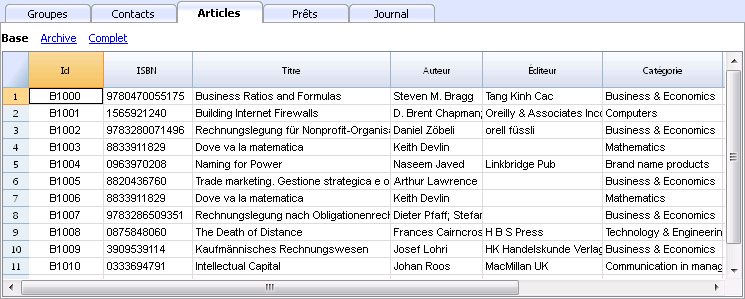
Colonnes
Il y a plusieurs colonnes. Il est possible d'en ajouter de nouvelles.
- Id: le numéro de l'objet qui doit être attribué.
La touche F6 attribue le numéro de façon progressive.
On peut également utiliser un préfixe. Par exemple: A-001, ensuite le programme proposera A-002. - ISBN
C'est le numéro international de catalogage des livres.
En insérant le code ISBN dans la colonne Id et, ensuite, en pressant la touche F6, le programme complète automatiquement toutes les données du livre dans les autres colonnes, en les reprenant de la base de données de Google, à condition, bien sûr, d'être connecté à internet.
Si il y avait déjà d'autres informations, celles-ci seront remplacées.
Pour de plus d'information, voir la documentation de Google.- Les données de la base de données de Google ne sont pas toujours complètes. Il est possible qu'il y le titre soit présent, mais que l'éditeur ou d'autres informations soient manquants.
- Pour vérifier quelles informations sont disponibles dans la base de données de Google, veuillez insérer dans votre navigateur la page: https://www.googleapis.com/books/v1/volumes?q=9781906042509
en insérant après q= le numéro ISBN du livre.
Une page en format ISBN avec toutes les données disponibles s'affichera.
Si vous voyez une page avec "totalItems : 0", cela signifie que le livre n'est PAS dans la base de données de Google.
Si vous voyez une page au format JSon (format programmeur) avec les données du livre, cela signifie que le livre se trouve dans la base de données de Google.
- Titre
Le titre de l'oeuvre - Auteur
Il est possible d'insérer plusieurs auteurs, pour cela, il faut les séparer avec un point-virgule ";". - Editeur
Il est possible d'insérer plusieurs éditeurs, pour cela, il faut les séparer avec un point-virgule ";". - Date de retour
La date de restitution pour cet article. Elle est automatiquement complétée selon les prêts indiqués dans le tableau Prêts. Si cette case est vide, cela signifie que le livre est au domicile.
Insertion des livres
Les données des livres peuvent être insérées de trois façons différentes:
- Insertion manuelle - Dans le tableau Articles, insérez les données des livres. Veuillez consulter l'explication des colonnes (paragraphe précédent)
- Reprendre les données d'un fichier Excel - Si vous posséder déjà une liste de livres dans un autre programme ou sur Excel, il suffit d'effectuer un copier/coller des données.
Pour copier et coller les données il faut, toutefois, s'assurer que les colonnes dans Excel, soient disposées de la même manière que dans Banana. Le copier/coller est possible d'un fichier Excel ou txt.
Si la disposition des colonnes correspond, il est possible de copier les données en bloc, sinon il faut précéder colonne par colonne ou par zones sélectionnées. - Reprendre les données des livres directement d'internet - la colonne ISBN est très utile lorsque l'on possède une connexion internet: chaque livre, en effet, possède son code ISBN (format reconnu internationalement se trouvant, en général, au dos de la couverture); ainsi, en insérant le code ISBN d'un livre et cliquant ensuite la touche F6 (o Cmd + 6 pour Mac), le programme récoltera automatiquement les données d'internet de ce livre, et insérera toutes les données à votre place (titres, auteur, éditeur, etc... y compris un petit résumé...)
- Si le livre comprend plusieurs auteurs ou éditeurs, il suffit de séparer les noms par un point virgule ";", et de cette manière, lors d'une recherche, ils pourront même être répertoriés séparément (par exemple si l'on recherche tous les livres d'un certain auteur).
Tableau Prêts
Dans le tableau Prêts, on peut y gérer tous les articles donnés en prêt, la date d'échéance et la date de retour.
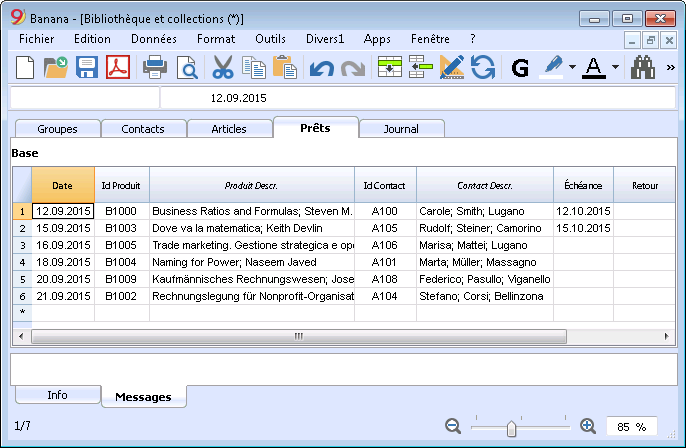
Colonnes
- Date
La date du prêt - Item Id
Le numéro de l'article. La recherche peut aussi être faite selon le titre. - ContactId
Le numéro du contact. La recherche peut aussi être faite selon le prénom, le nom de famille et le lieu. - Échéance
La date de retour prévue.
Si l'on insère "+30", le programme propose une date 30 jours après. - Date de retour
Insérer la date de retour.
Gérer les prêts
Encoder un prêt:
- Insérez la date. Si vous cliquer sur le point ".", la date du jour sera automatiquement insérée.
- Dans la colonne Item Id, dès que vous commencer à insérer le titre du livre et si vous sélectionner du smart fill le titre désiré, en cliquant sur F6, le programme insère automatiquement l'Id de l'article et la description correspondante.
- Dans la colonne Echéance (date de restitution du livre), le programme insère automatiquement une date correspondant à 30 jours suivant la date du prêt, mais vous pouvez aussi changer cette date manuellement (par ex. en écrivant +40, le programme proposera alors la date corrigée, à savoir 40 jours après la date du prêt).
Tableau Journal
Dans le tableau Journal, on peut insérer des notes journalières et les jumeler à un contact déterminé.
C'est très utile pour inscrire les jours de service des bibliothécaires, ainsi que des remarques, ou des faits pertinents, des listes de choses à faire, etc.
Pour chaque annotation vous pouvez insérer la date, la description, la date d'échéance et combiner un code d'utilisateur.
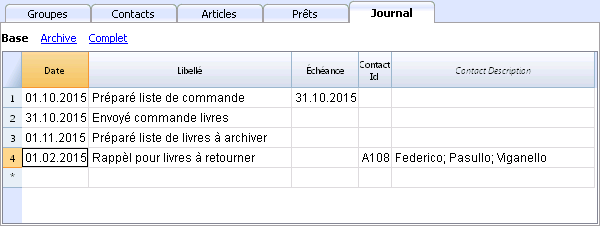
Restitution articles
Insérer la restitution d'un livre:
Pour indiquer qu'un livre a été retourné, entrez simplement la date de retour du livre dans la colonne Retour du tableau Prêts.
Si vous avez beaucoup de livres en prêt, la boîte de dialogue Retourner articles liste les livres en prêt, vous permet de les rechercher et de les cocher s'ils ont été rendus.
Voici comment procéder:
- Du menu Divers1, choisissez la commande Retourner articles;
- Une fenêtre s'affiche dans laquelle vous pouvez composer le nom de l'utilisateur pour vérifier la liste de livres qu'il a empruntés.
- Cocher tous les livres restitués
- Avec la touche Appliquer, le programme insère automatiquement la date du jour dans la colonne Date de Retour du tableau Prêts.
- En cas d'erreurs, il suffit de retourner dans le tableau Prêts et utiliser la commande Annuler.
Archiver données tableau
La fonction Archiver permet d'éviter l'accumulation de trop d'écritures des livres sortis et puis restitués. Les données archivées ne sont pas effacées, mais elles sont sauvegardées dans un tableau "caché". Ces données pourront ainsi être récoltées pour vos besoins de statistiques ou autres.
Archiver les données des livres restitués
- Avec la commande Archiver Données (du menu Divers1), et ensuite Archiver données tableau -> Prêts, le programme élimine du tableau Prêts tous les prêts des livres restitués et les inscrit dans le tableau Archives.
- Dans le tableau Prêts, il ne restera que les livres empruntés qui ne sont pas encore restitués.
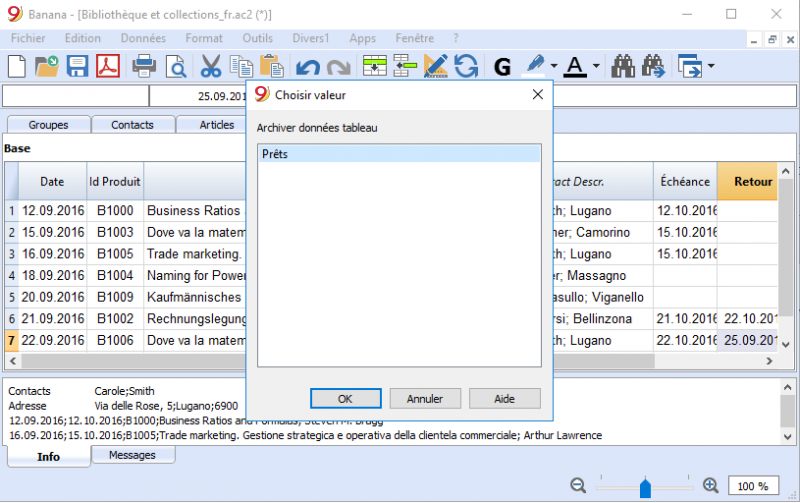
Archiver les données des contacts qui ne sont plus utilisés
En archivant les livres, on peut aussi archiver les vieux contacts.
- Indiquez la date d'archivage.
- Cliquez sur la commande Archiver données du menu Divers1, et choisissez Archivez données tableau et ensuite Contacts.
Imprimer des étiquettes pour la bibliothèque
Il est possible d'imprimer deux types d'étiquettes:
- Petites Etiquettes - à coller au dos du livre (avec le code de livre) de manière à ce qu'il soit visible sur les étagères.
- Grandes Etiquettes - à coller sur la page interne du libre, dans laquelle on peut spécifier l'appartenance du livre à la bibliothèque, ainsi que la date d'échéance à laquelle le livre doit être restitué.
Les étiquettes peuvent être imprimées soit à partir du fichier Banana où se trouvent toutes les données des livres de la bibliothèque, soit à partir d'un fichier vide, au cas où vous désirez d'abord imprimer les codes et ensuite les attribuer aux livres.
Créer nouveau
Fichier -> Nouveau... dans le champ Filtrer par: insérer le terme "bibliothèque" et sélectionner le modèle Bibliothèques - impression d'étiquettes de codes de livres.
Vous pouvez également trouver le modèle directement sur le lien: https://www.banana.ch/apps/fr/node/9228.
Impression des étiquettes pour le dos des livres
Pour l'impression des étiquettes il faut ouvrir un nouveau fichier Banana pour bibliothèques, vide, sans aucune données (menu Fichier -> Nouveau), mais aussi à partir d'un de vos fichier comme expliqué précédemment.
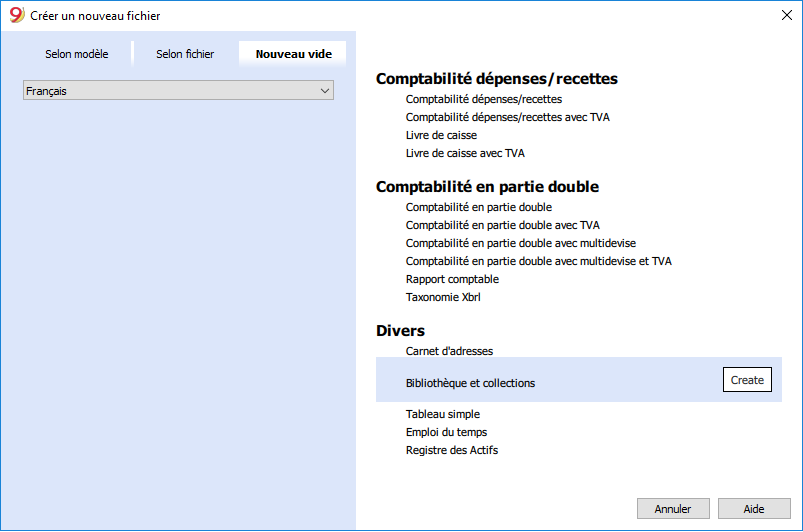
Pour créer rapidement beaucoup de codes livres, au lieu de les inscrire à la main ou d'utiliser la touche F6 sur chaque ligne, vous pouvez utiliser la fonction d'Excel pour créer une séquence progressive de codes et ensuite les recopier dans Banana:
- Ouvrez un nouveau fichier dans Excel; dans la cellule A1, insérez le code de la bibliothèque que vous voulez (cela peut être n'importe quelle combinaison de lettres suivis par des chiffres - par exemple: B.ES-00001 pour Bibliothèque Exemple 00001)
- Pointez la souris sur l'angle droit en bas de la cellule (le curseur devient une croix) et, tout en pressant, faites glisser la souris vers le bas; Excel créera automatiquement les codes progressifs.
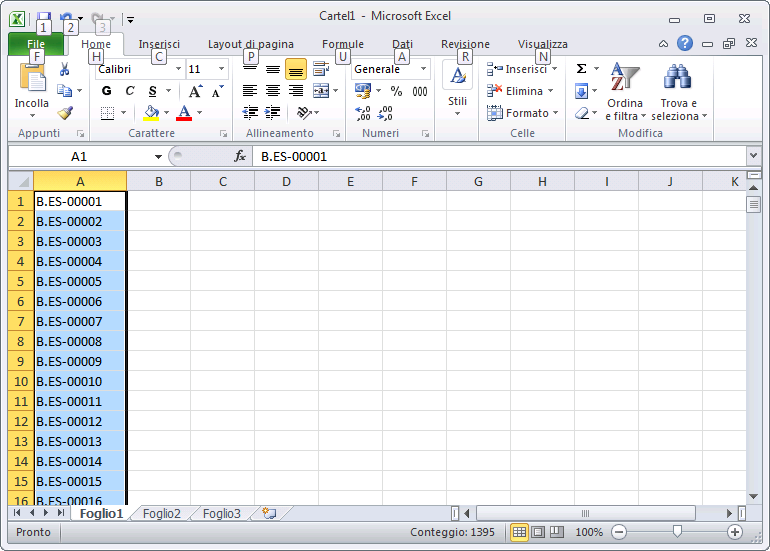
- Copier les codes créés (touches Ctrl + C) et les coller dans Banana (touches Ctrl + V), dans le tableau Articles, colonne Id..
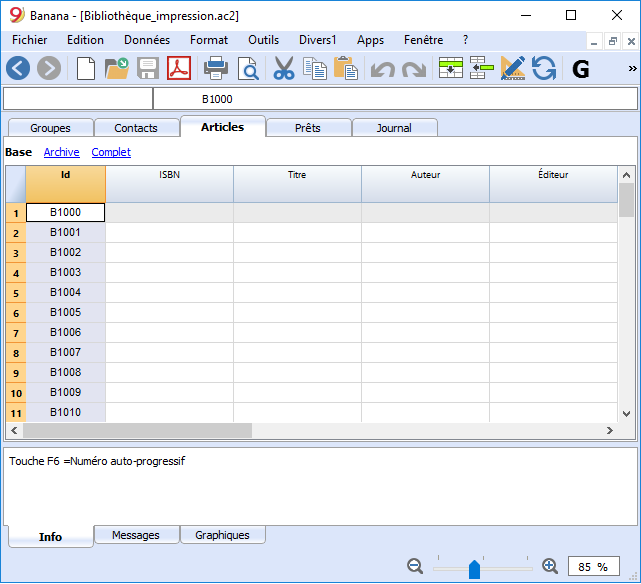
- Créer l'étiquette - Du menu Apps choisir la commande Etiquettes -> Imprimer
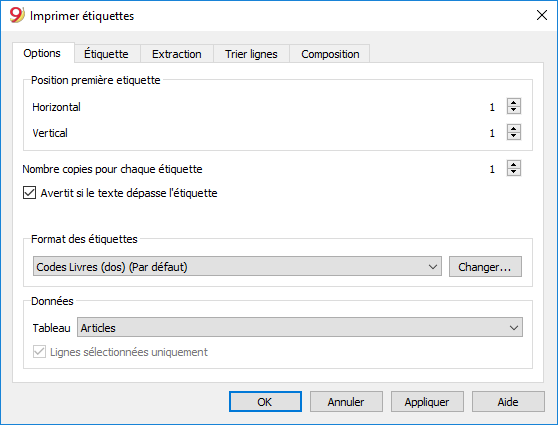
- Comme source des Données il est important que vous sélectionnez le tableau Articles
- Cliquez sur la touche Changer... dans la section Format étiquettes pour définir l'étiquette.
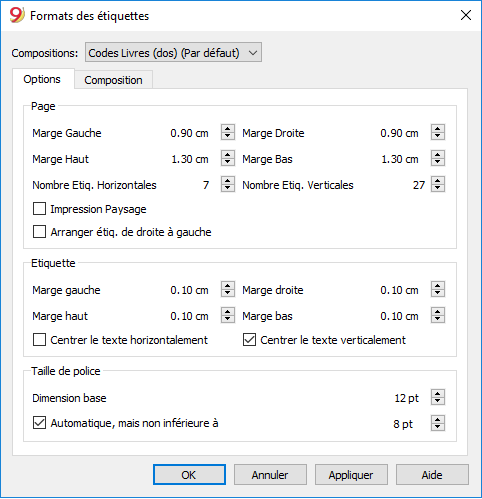
- Insérez les marges et les caractéristiques du format des étiquettes choisi (dans notre exemple il s'agit d'Herma 10001)
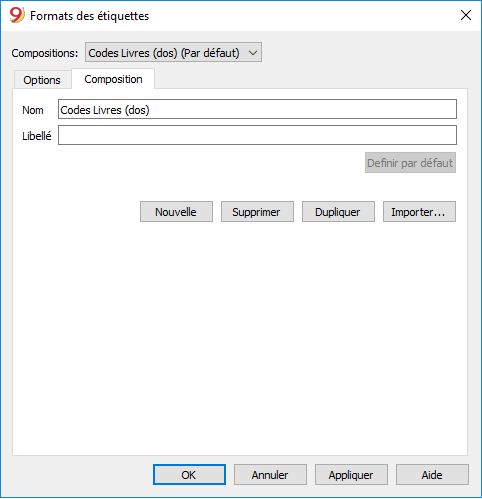
- Dans la section Composition, donnez un nom aux configurations choisies; ceci permet de mémoriser toutes les configurations de sorte de pouvoir ensuite les utiliser dans l'avenir sans devoir répéter ces configurations (dans notre exemple nous avons choisis Codes Livres (dos)
- Cliquez sur la touche OK
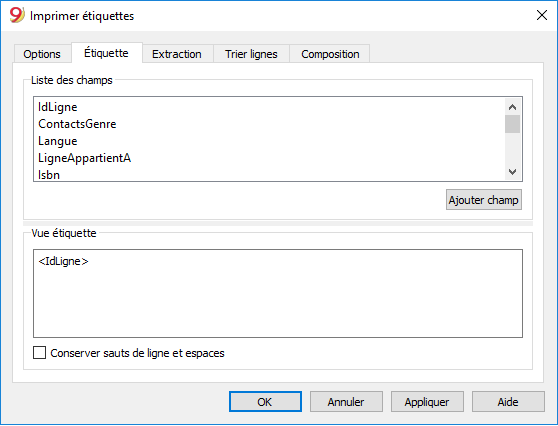
- Dans la section Etiquettes, sélectionner IdLigne pour indiquer le contenu de l'étiquette (dans notre exemple, on indique le code du livre) et cliquez sur le bouton Ajouter champ.
L'IdLigne figure dans Vue étiquette - Cliquez la touche OK pour afficher le résultat

A ce point-ci, il suffit d'imprimer en utilisant le feuilles Herma.
Imprimer les étiquettes pour l'intérieur des livres
Dans ce cas aussi, la première étape est de choisir le format de l'étiquette. Dans notre exemple nous avons choisi un format assez commun, 70x36mm (Herma 4630 ou Avery 3490). Les étapes sont similaires aux étapes précédentes:
- Du menu Apps, choisissez la commande Etiquettes -> Imprimer
- Dans la section Formats des étiquettes, cliquez sur le bouton Changer
- Dans la fenêtre Formats des étiquettes insérez les marges de la nouvelle étiquette
- Rendez vous dans la section Composition et donnez un nom à cette nouvelle configuration (Par exemple Etiquette Intérieur Livre) et cliquez sur OK.
- Depuis la fenêtre Imprimer Etiquettes, allez à la section Etiquettes pour définir le contenu de l'étiquette.
Il est aussi possible d'insérer du texte en plus des champs
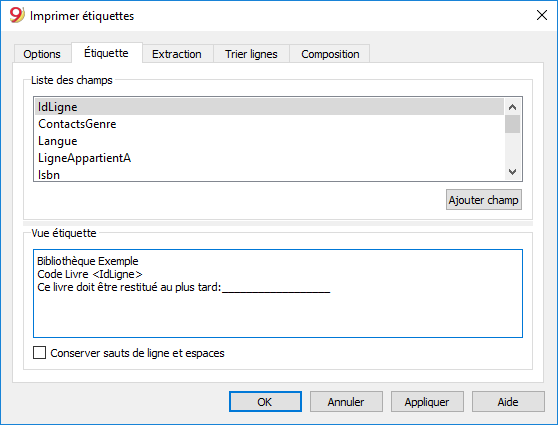
En cliquant sur OK vous pouvez voir s'afficher le résultat:
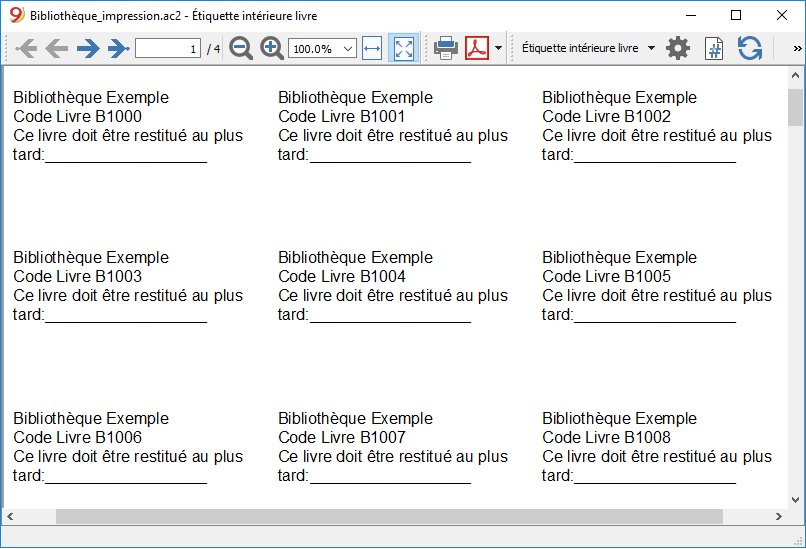
Remarque:
Dans le modèle à disposition il y a déjà deux formats d'étiquettes: celle pour le dos du livre, et celle pour l'intérieur du livre.
Fonctions liées:
Gestion des cotisations annuelles
Si vous devez gérer une bibliothèque avec une cotisation annuelle ou si les prêts sont payants, vous pouvez utiliser les fonctions comptables de Banana Comptabilité.
Veuillez s'il vous plait consulter la page Modèles de comptabilité.
Tabla simple
Se trata de una tabla que puede ser configurada según las necesidades del usuario. Se pueden añadir columnas y vistas y poner el encabezado más adecuado, con los comandos Configuración de columnas y Configuración de tablas en el menú Datos.
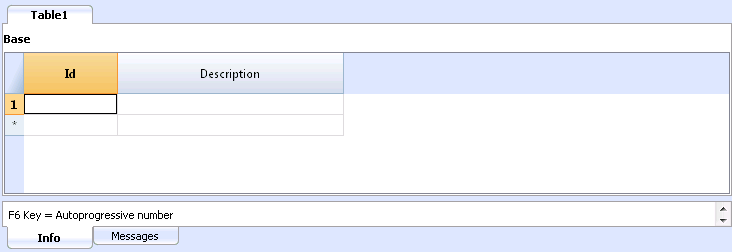
Menu Divers1
Le menu Divers1 contient plusiers commandes spécifiques aux applications Divers.
Les commandes générales, disponibles dans toutes les applications "Divers", sont expliquées ci-dessous.
D'autres commandes spécifiques en ce qui concerne le Carnet d'adresses et la Bibliothèque sont expliquées dans la documentation relative.
Recontrôler tout
Effectue des contrôles et avertit en cas d'erreurs.
Trier contacts par nom
Trie les lignes du tableau Contacts de façon croissante par Nom, Nom de famille, Deuxième Nom, Lieu.
Menu Archiver données
Le programme garde une liste des lignes archivées pour chaque tableau.
Les lignes archivées sont affichées dans le tableau lignes archivées. Il faut choisir les lignes qui doivent être affichées.
Archiver données
Déplace les lignes d'un tableau (Contacts, Articles, Prêts, Journal) dans le tableau Lignes archivées, où:
- La colonne pour la date d'archivage (Date Archivé) ne peut pas être vide.
- Pour le tableau Prêts, il doit y avoir une date d'échéance et une date de retour (le prêt doit être terminé)
Une liste est affichée, avec des tableaux dans lesquels il y a des lignes à archiver.
Dans le cas où il n'y auraient pas de tableaux avec des lignes à archiver, la sélection est vide.
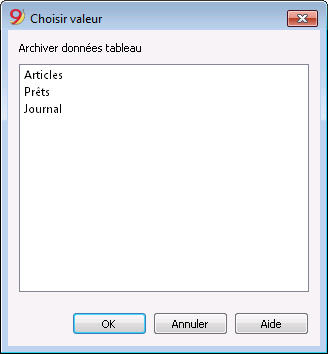
Montrer données archivées
Affiche la liste des lignes archivées d'un tableau spécifique.
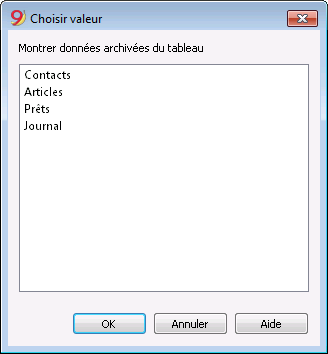
Afficher données
Banana Comptabiltié permet de lire des fichiers de différents types et de les afficher dans un format approprié.
Afficher fichier CSV
Si vous ouvrez ou si vous glissez dans la fenêtre de Banana un fichier de type CSV, ou JCSV, Banana crée automatiquement un fichier de type Tableau simple, reprenant les colonnes et les données contenues dans le tableau CSV.
Afficher fichier ISO 20022
Le mouvements de l'extrait de compte électronique, avec libellé, montant recette ou dépense, sont présentés dans des colonnes séparées et peuvent être imprimés ou collés en Excel.
Ouvre le fichier ISO 20022 ou MT940
Pour ouvrir et voir le fichier:
-
Téléchargez l'extrait bancaire de votre banque dans le format ISO 20022Si c'est un fichier compressé, extrayez les fichiers XML à afficher avec votre propre utilitaire (p.es. 7zip)
-
Lancez Banana Comptabilité
- Faites glisser le fichier à l'intérieur de la fenêtre de Banana Comptabilité: immédiatement, Banana affiche tous les mouvements avec texte,date, montant et solde progressif ( le fichier est ouvert en lecture seule)
- Ensuite, les données de l'extrait peuvent être imprimées ou copiées dans Excel ou d'autres programmes.
Dans cette image, on voit comment un fichier d'exemple est affiché.
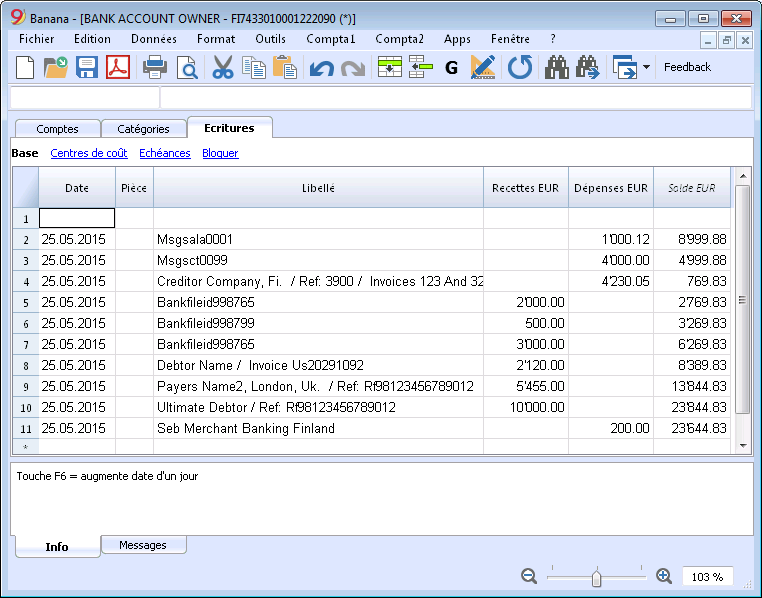
Indications supplémentaires
-
Le solde d'ouverture du fichier ISO 20022 est inséré dans le tableau Comptes.
- La largeur des colonnes peut adaptée avec la souris
- Pour aligner le texte de la description sur plusieurs lignes, utilisez la commande Format -> Calculer hauteur lignes
- Pour catégoriser les mouvements et obtenir des rapports, insérez les catégories appropriées dans le tableau Catégories et affichez la colonne Catégories dans le tableau Écritures avec la commande Organiser colonnes.
Ou bien, créez un nouveau fichier avec un modèle existant avec les catégories et les comptes déjà mis en place et importez les données de l'extrait de compte bancaire comme expliqué sur la page Importer fichier ISO 20022. - En mode Starter Edition gratuite, il n'est pas possbile de sauvegarder des fichiers avec plus de 70 écritures.
Plus d'information
Pour plus d'informations sur la norme ISO2002, consultez la page Importer fichier ISO 20022 en comptabilité.
Manuel en PDF
Toute la documentation en-ligne de Banana Comptabilité 9 a été publiée dans un seul fichier PDF qui peut être téléchargé et imprimé.